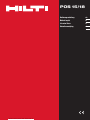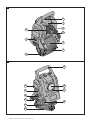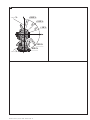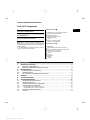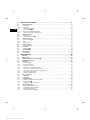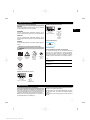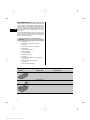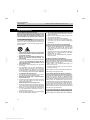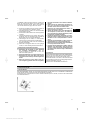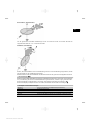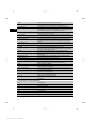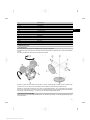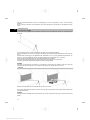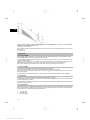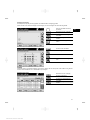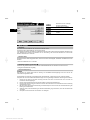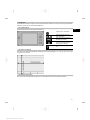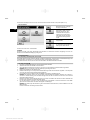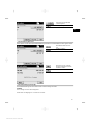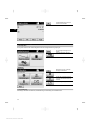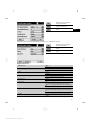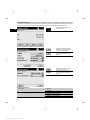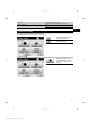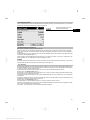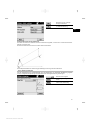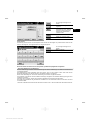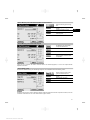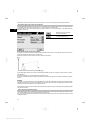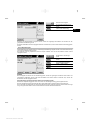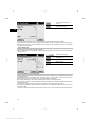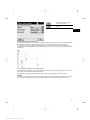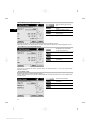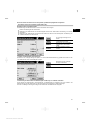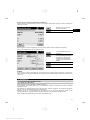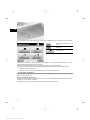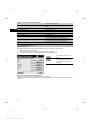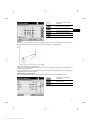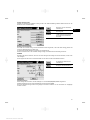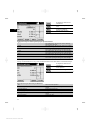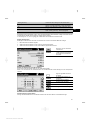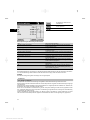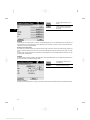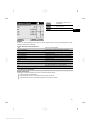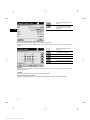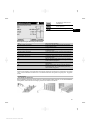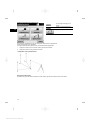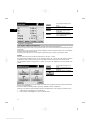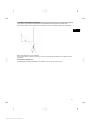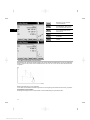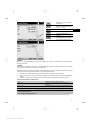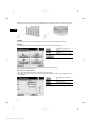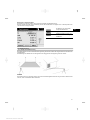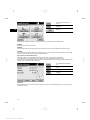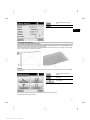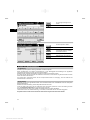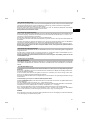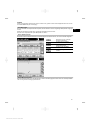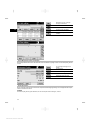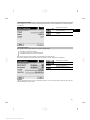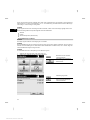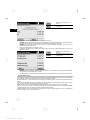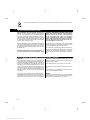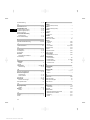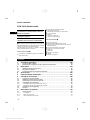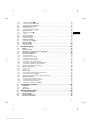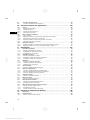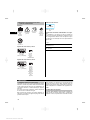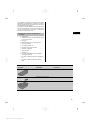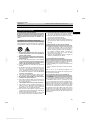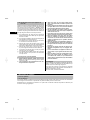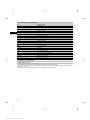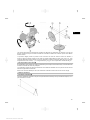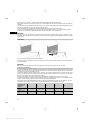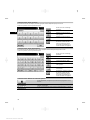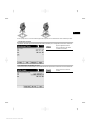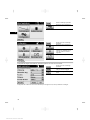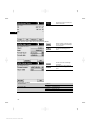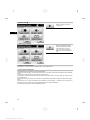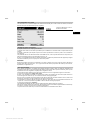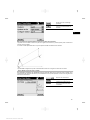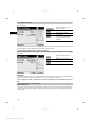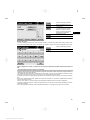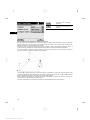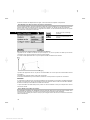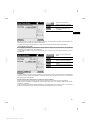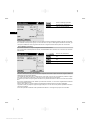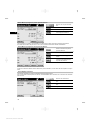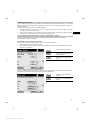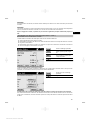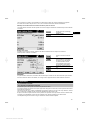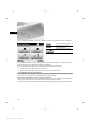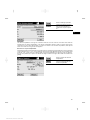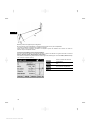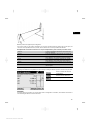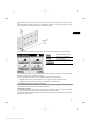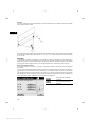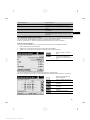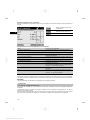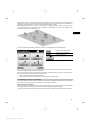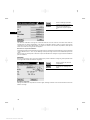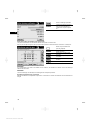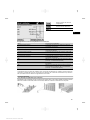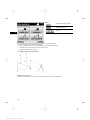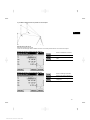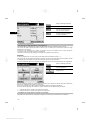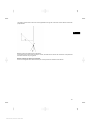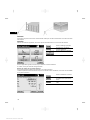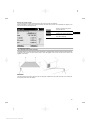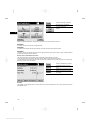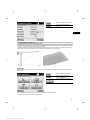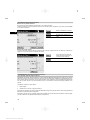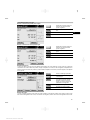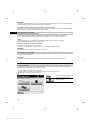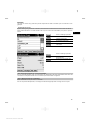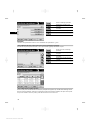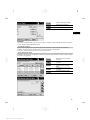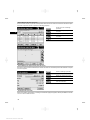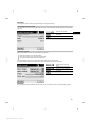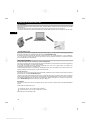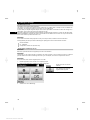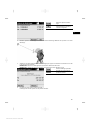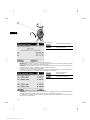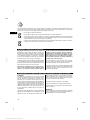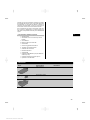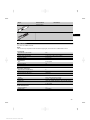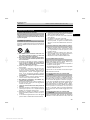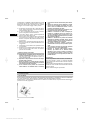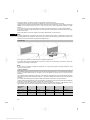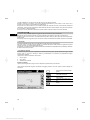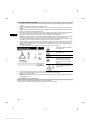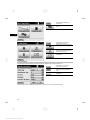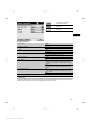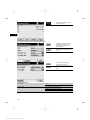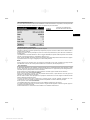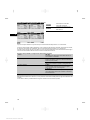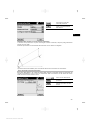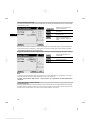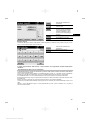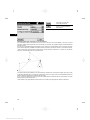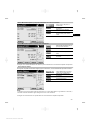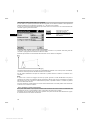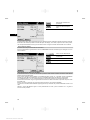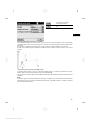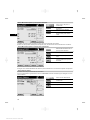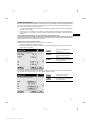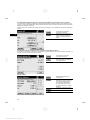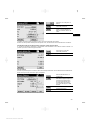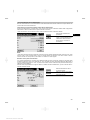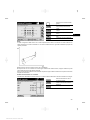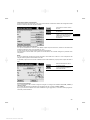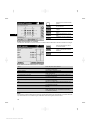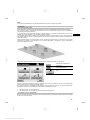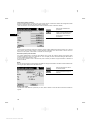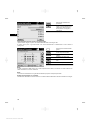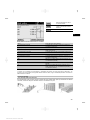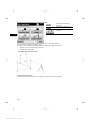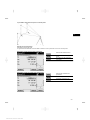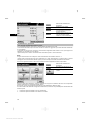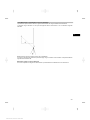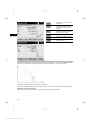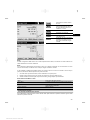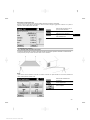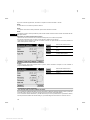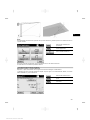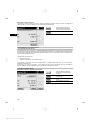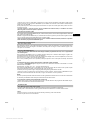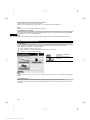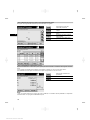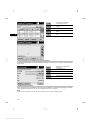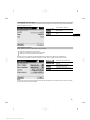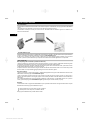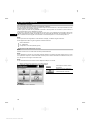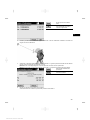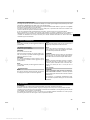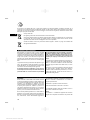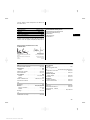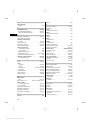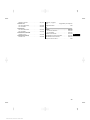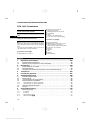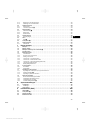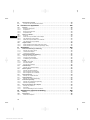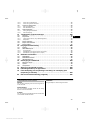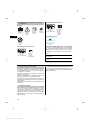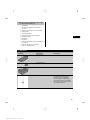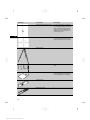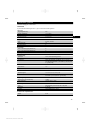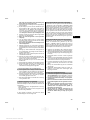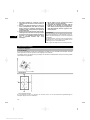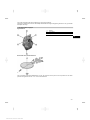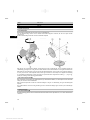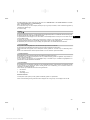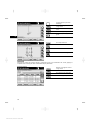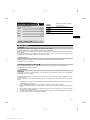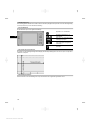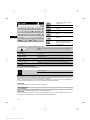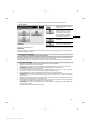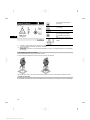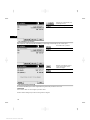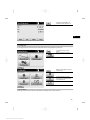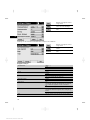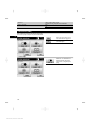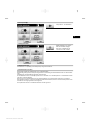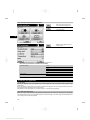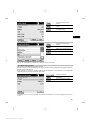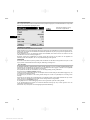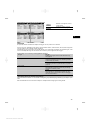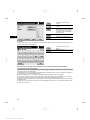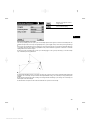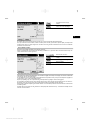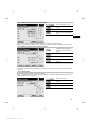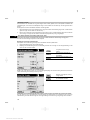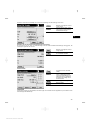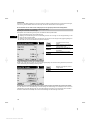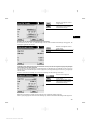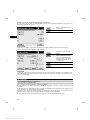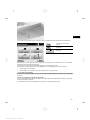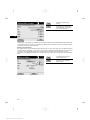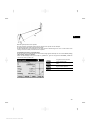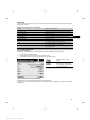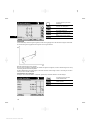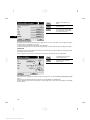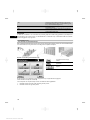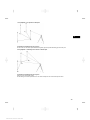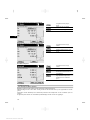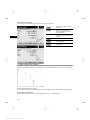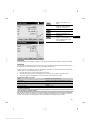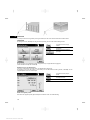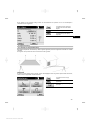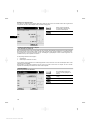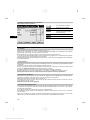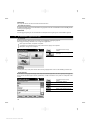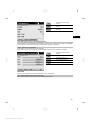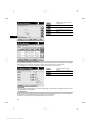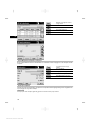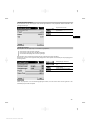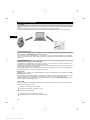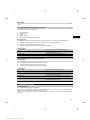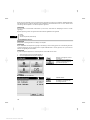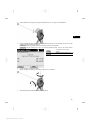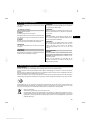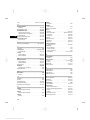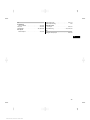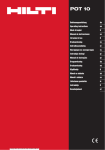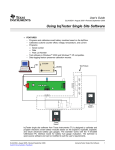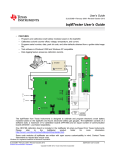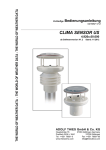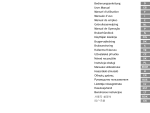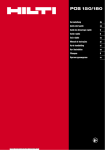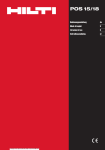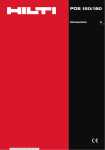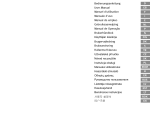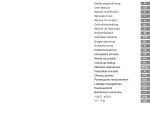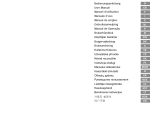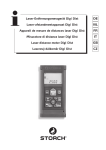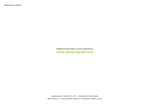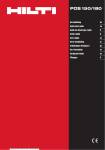Download POS 15/18
Transcript
POS 15/18
Bedienungsanleitung
de
Gebruiksaanwijzing
nl
Mode d’emploi
Istruzioni d’uso
Printed: 08.07.2013 | Doc-Nr: PUB / 5070140 / 000 / 01
fr
it
1
2
Printed: 08.07.2013 | Doc-Nr: PUB / 5070140 / 000 / 01
3
4
5
6
Printed: 08.07.2013 | Doc-Nr: PUB / 5070140 / 000 / 01
7
8
9
Printed: 08.07.2013 | Doc-Nr: PUB / 5070140 / 000 / 01
10
p
p
p
O
HP
O
HP
Printed: 08.07.2013 | Doc-Nr: PUB / 5070140 / 000 / 01
ORIGINAL BEDIENUNGSANLEITUNG
POS 15/18 Tachymeter
de
Gehäuseteile hinten 1
Lesen Sie die Bedienungsanleitung vor Inbetriebnahme unbedingt durch.
@ Batteriefach links mit Verschlussschraube
; Fussschraube des Dreifusses
= Dreifussverriegelung
% Bedienfeld mit Touchscreen
& Fokussierschraube
( Okular
) Fernrohr mit Distanzmesser
+ Diopter zur Grobanzielung
Bewahren Sie diese Bedienungsanleitung immer beim Gerät auf.
Geben Sie das Gerät nur mit Bedienungsanleitung an andere Personen weiter.
1 Die Zahlen verweisen jeweils auf Abbildungen. Die
Abbildungen zum Text finden Sie auf den ausklappbaren Umschlagseiten. Halten Sie diese beim Studium der
Anleitung geöffnet.
Im Text dieser Bedienungsanleitung bezeichnet »das Gerät« immer den POS 15 oder POS 18.
Gehäuseteile vorne 2
/ Vertikaltrieb
: USB Schnittstelle 2fach (klein und gross)
· Rechtes Batteriefach mit Verschlussschraube
$ Horizontal- bzw. Seitentrieb
£ Fussschraube des Dreifusses
| Dreifuss
¡ Laserlot
Q Einweishilfe
W Objektiv
E Traggriff
Inhaltsverzeichnis
1
Allgemeine Hinweise . . . . . . . . . . . . . . . . . . . . . . . . . . . . . . . . . . . . . . . . . . . . . . . . . . . . . . 5
2
Beschreibung . . . . . . . . . . . . . . . . . . . . . . . . . . . . . . . . . . . . . . . . . . . . . . . . . . . . . . . . . . . . . . 5
3
4
5
Zubehör . . . . . . . . . . . . . . . . . . . . . . . . . . . . . . . . . . . . . . . . . . . . . . . . . . . . . . . . . . . . . . . . . . . . 6
Technische Daten . . . . . . . . . . . . . . . . . . . . . . . . . . . . . . . . . . . . . . . . . . . . . . . . . . . . . . . . . 8
Sicherheitshinweise . . . . . . . . . . . . . . . . . . . . . . . . . . . . . . . . . . . . . . . . . . . . . . . . . . . . . . 10
1.1
1.2
2.1
2.2
2.3
5.1
5.2
5.3
5.4
5.4.1
5.4.2
5.5
5.6
Signalworte und Ihre Bedeutung . . . . . . . . . . . . . . . . . . . . . . . . . . . . . . . . . . . . . . . . . . . . . . . . . . 5
Erläuterung der Piktogramme und weitere Hinweise . . . . . . . . . . . . . . . . . . . . . . . . . . . . . . . . . . . 5
Bestimmungsgemässe Verwendung . . . . . . . . . . . . . . . . . . . . . . . . . . . . . . . . . . . . . . . . . . . . . . . 5
Gerätebeschreibung . . . . . . . . . . . . . . . . . . . . . . . . . . . . . . . . . . . . . . . . . . . . . . . . . . . . . . . . . . . . 6
Zum Lieferumfang der Standardausrüstung gehören . . . . . . . . . . . . . . . . . . . . . . . . . . . . . . . . . . . 6
Grundlegende Sicherheitsvermerke . . . . . . .
Sachwidrige Anwendung . . . . . . . . . . . . . . .
Sachgemässe Einrichtung der Arbeitsplätze
Elektromagnetische Verträglichkeit . . . . . . .
Laserklassifizierung für Geräte der Klasse 2 . .
Laserklassifizierung für Geräte der Klasse 3R
Allgemeine Sicherheitsmassnahmen . . . . . .
Transport . . . . . . . . . . . . . . . . . . . . . . . . . . .
.
.
.
.
.
.
.
.
.
.
.
.
.
.
.
.
.
.
.
.
.
.
.
.
.
.
.
.
.
.
.
.
.
.
.
.
.
.
.
.
.
.
.
.
.
.
.
.
.
.
.
.
.
.
.
.
.
.
.
.
.
.
.
.
.
.
.
.
.
.
.
.
.
.
.
.
.
.
.
.
.
.
.
.
.
.
.
.
.
.
.
.
.
.
.
.
.
.
.
.
.
.
.
.
.
.
.
.
.
.
.
.
.
.
.
.
.
.
.
.
.
.
.
.
.
.
.
.
.
.
.
.
.
.
.
.
.
.
.
.
.
.
.
.
.
.
.
.
.
.
.
.
.
.
.
.
.
.
.
.
.
.
.
.
.
.
.
.
.
.
.
.
.
.
.
.
.
.
.
.
.
.
.
.
.
.
.
.
.
.
.
.
.
.
.
.
.
.
.
.
.
.
.
.
.
.
.
.
.
.
.
.
.
.
.
.
.
.
.
.
.
.
.
.
.
.
.
.
.
.
.
.
.
.
.
.
.
.
.
.
.
.
.
.
.
.
.
.
.
.
.
.
.
.
.
.
.
.
.
.
.
.
.
.
.
.
.
.
.
.
.
.
.
.
.
.
.
.
.
.
.
.
.
.
.
.
.
.
.
.
.
.
.
.
.
.
.
.
.
.
.
.
.
.
.
.
.
.
.
.
.
.
.
.
.
.
.
.
.
.
10
10
10
10
10
10
11
11
1
Printed: 08.07.2013 | Doc-Nr: PUB / 5070140 / 000 / 01
de
6
Systembeschreibung . . . . . . . . . . . . . . . . . . . . . . . . . . . . . . . . . . . . . . . . . . . . . . . . . . . . . 11
7
Erste Schritte . . . . . . . . . . . . . . . . . . . . . . . . . . . . . . . . . . . . . . . . . . . . . . . . . . . . . . . . . . . . . 20
6.1
6.1.1
6.1.2
6.1.3
6.1.4
6.1.5
6.1.6
6.2
6.2.1
6.2.2
6.3
6.3.1
6.3.2
6.3.3
6.4
6.4.1
6.5
6.5.1
6.6
6.7
6.7.1
7.1
7.2
7.3
7.4
7.5
7.5.1
7.5.2
7.5.3
7.5.4
7.5.5
7.5.6
7.5.7
7.5.8
7.6
7.6.1
7.6.2
7.7
7.7.1
7.7.2
7.7.3
7.8
7.8.1
7.8.2
7.8.3
7.8.4
Allgemeine Begriffe . . . . . . . . . . . . . .
Koordinaten . . . . . . . . . . . . . . . . . . .
Bauachsen . . . . . . . . . . . . . . . . . . . .
Fachspezifische Begriffe . . . . . . . . . .
Fernrohrlagen 4 3 . . . . . . . . . . . . . .
Begriffe und deren Beschreibungen . .
Abkürzungen und deren Bedeutungen
Winkelmesssystem . . . . . . . . . . . . . .
Messprinzip . . . . . . . . . . . . . . . . . . .
Zweiachskompensator 5 . . . . . . . . .
Distanzmessung . . . . . . . . . . . . . . . . .
Distanzmessung 6 . . . . . . . . . . . . . .
Ziele . . . . . . . . . . . . . . . . . . . . . . . . .
Reflektorstab . . . . . . . . . . . . . . . . . .
Höhenmessungen . . . . . . . . . . . . . . .
Höhenmessungen . . . . . . . . . . . . . . .
Einweishilfe . . . . . . . . . . . . . . . . . . . .
Einweishilfe 7 . . . . . . . . . . . . . . . . .
Laserpointer 6 . . . . . . . . . . . . . . . . .
Datenpunkte . . . . . . . . . . . . . . . . . . .
Punktauswahl . . . . . . . . . . . . . . . . . .
.
.
.
.
.
.
.
.
.
.
.
.
.
.
.
.
.
.
.
.
.
.
.
.
.
.
.
.
.
.
.
.
.
.
.
.
.
.
.
.
.
.
.
.
.
.
.
.
.
.
.
.
.
.
.
.
.
.
.
.
.
.
.
.
.
.
.
.
.
.
.
.
.
.
.
.
.
.
.
.
.
.
.
.
.
.
.
.
.
.
.
.
.
.
.
.
.
.
.
.
.
.
.
.
.
.
.
.
.
.
.
.
.
.
.
.
.
.
.
.
.
.
.
.
.
.
.
.
.
.
.
.
.
.
.
.
.
.
.
.
.
.
.
.
.
.
.
.
.
.
.
.
.
.
.
.
.
.
.
.
.
.
.
.
.
.
.
.
.
.
.
.
.
.
.
.
.
.
.
.
.
.
.
.
.
.
.
.
.
.
.
.
.
.
.
.
.
.
.
.
.
.
.
.
.
.
.
.
.
.
.
.
.
.
.
.
.
.
.
.
.
.
.
.
.
.
.
.
.
.
.
.
.
.
.
.
.
.
.
.
.
.
.
.
.
.
.
.
.
.
.
.
.
.
.
.
.
.
.
.
.
.
.
.
.
.
.
.
.
.
.
.
.
.
.
.
.
.
.
.
.
.
.
.
.
.
.
.
.
.
.
.
.
.
.
.
.
.
.
.
.
.
.
.
.
.
.
.
.
.
.
.
.
.
.
.
.
.
.
.
.
.
.
.
.
.
.
.
.
.
.
.
.
.
.
.
.
.
.
.
.
.
.
.
.
.
.
.
.
.
.
.
.
.
.
.
.
.
.
.
.
.
.
.
.
.
.
.
.
.
.
.
.
.
.
.
.
.
.
.
.
.
.
.
.
.
.
.
.
.
.
.
.
.
.
.
.
.
.
.
.
.
.
.
.
.
.
.
.
.
.
.
.
.
.
.
.
.
.
.
.
.
.
.
.
.
.
.
.
.
.
.
.
.
.
.
.
.
.
.
.
.
.
.
.
.
.
.
.
.
.
.
.
.
.
.
.
.
.
.
.
.
.
.
.
.
.
.
.
.
.
.
.
.
.
.
.
.
.
.
.
.
.
.
.
.
.
.
.
.
.
.
.
.
.
.
.
.
.
.
.
.
.
.
.
.
.
.
.
.
.
.
.
.
.
.
.
.
.
.
.
.
.
.
.
.
.
.
.
.
.
.
.
.
.
.
.
.
.
.
.
.
.
.
.
.
.
.
.
.
.
.
.
.
.
.
.
.
.
.
.
.
.
.
.
.
.
.
.
.
.
.
.
.
.
.
.
.
.
.
.
.
.
.
.
.
.
.
.
.
.
.
.
.
.
.
.
.
.
.
.
.
.
.
.
.
.
.
.
.
.
.
.
.
.
.
.
.
.
.
.
.
.
.
.
.
.
.
.
.
.
.
.
.
.
.
.
.
.
.
.
.
.
.
.
.
.
.
.
.
.
.
.
.
.
.
.
.
.
.
.
.
.
.
.
.
.
.
.
.
.
.
.
.
.
.
.
.
.
.
.
.
.
.
.
.
.
.
.
.
.
.
.
.
.
.
.
.
.
.
.
.
.
.
.
.
.
.
.
.
.
.
.
.
.
.
.
.
.
.
.
.
.
.
.
.
.
.
.
.
.
.
.
.
.
.
.
.
.
.
.
.
.
.
.
.
.
.
.
.
.
.
.
.
.
.
.
.
.
.
.
.
.
.
.
.
.
.
.
.
.
.
.
.
.
.
.
.
.
.
.
.
.
.
.
.
.
.
.
.
.
.
.
.
.
.
.
.
.
.
.
.
.
.
.
.
.
.
.
.
.
.
.
.
.
.
.
.
.
11
11
12
12
13
13
14
15
15
15
16
16
16
17
17
17
18
18
18
18
18
Batterien . . . . . . . . . . . . . . . . . . . . . . . . . . . . .
Batterie laden . . . . . . . . . . . . . . . . . . . . . . . . . .
Batterien einsetzen und wechseln 8 . . . . . . . .
Funktionsüberprüfung . . . . . . . . . . . . . . . . . . .
Bedienfeld . . . . . . . . . . . . . . . . . . . . . . . . . . . .
Funktionsknöpfe . . . . . . . . . . . . . . . . . . . . . . .
Grösse Touchscreen . . . . . . . . . . . . . . . . . . . .
Aufteilung Touchscreen . . . . . . . . . . . . . . . . . .
Touchscreen – numerische Tastatur . . . . . . . . .
Touchscreen – alphanumerische Tastatur . . . . .
Touchscreen - Allgemeine Bedienungselemente
Laserpointer Statusanzeige . . . . . . . . . . . . . . .
Batterie Zustandsanzeigen . . . . . . . . . . . . . . . .
Ein- / Ausschalten . . . . . . . . . . . . . . . . . . . . . .
Einschalten . . . . . . . . . . . . . . . . . . . . . . . . . . .
Ausschalten . . . . . . . . . . . . . . . . . . . . . . . . . .
Geräteaufstellung . . . . . . . . . . . . . . . . . . . . . . .
Aufstellung mit Bodenpunkt und Laserlot . . . . .
Gerät aufstellen 9 . . . . . . . . . . . . . . . . . . . . . .
Aufstellung auf Rohre und Laserlot . . . . . . . . . .
Applikation Theodolit . . . . . . . . . . . . . . . . . . . .
Horizontalkreisanzeige setzen . . . . . . . . . . . . .
Kreisablesung manuell eingeben . . . . . . . . . . .
Kreisablesung Null setzen . . . . . . . . . . . . . . . .
Vertikale Neigungsanzeige 10 . . . . . . . . . . . . . .
.
.
.
.
.
.
.
.
.
.
.
.
.
.
.
.
.
.
.
.
.
.
.
.
.
.
.
.
.
.
.
.
.
.
.
.
.
.
.
.
.
.
.
.
.
.
.
.
.
.
.
.
.
.
.
.
.
.
.
.
.
.
.
.
.
.
.
.
.
.
.
.
.
.
.
.
.
.
.
.
.
.
.
.
.
.
.
.
.
.
.
.
.
.
.
.
.
.
.
.
.
.
.
.
.
.
.
.
.
.
.
.
.
.
.
.
.
.
.
.
.
.
.
.
.
.
.
.
.
.
.
.
.
.
.
.
.
.
.
.
.
.
.
.
.
.
.
.
.
.
.
.
.
.
.
.
.
.
.
.
.
.
.
.
.
.
.
.
.
.
.
.
.
.
.
.
.
.
.
.
.
.
.
.
.
.
.
.
.
.
.
.
.
.
.
.
.
.
.
.
.
.
.
.
.
.
.
.
.
.
.
.
.
.
.
.
.
.
.
.
.
.
.
.
.
.
.
.
.
.
.
.
.
.
.
.
.
.
.
.
.
.
.
.
.
.
.
.
.
.
.
.
.
.
.
.
.
.
.
.
.
.
.
.
.
.
.
.
.
.
.
.
.
.
.
.
.
.
.
.
.
.
.
.
.
.
.
.
.
.
.
.
.
.
.
.
.
.
.
.
.
.
.
.
.
.
.
.
.
.
.
.
.
.
.
.
.
.
.
.
.
.
.
.
.
.
.
.
.
.
.
.
.
.
.
.
.
.
.
.
.
.
.
.
.
.
.
.
.
.
.
.
.
.
.
.
.
.
.
.
.
.
.
.
.
.
.
.
.
.
.
.
.
.
.
.
.
.
.
.
.
.
.
.
.
.
.
.
.
.
.
.
.
.
.
.
.
.
.
.
.
.
.
.
.
.
.
.
.
.
.
.
.
.
.
.
.
.
.
.
.
.
.
.
.
.
.
.
.
.
.
.
.
.
.
.
.
.
.
.
.
.
.
.
.
.
.
.
.
.
.
.
.
.
.
.
.
.
.
.
.
.
.
.
.
.
.
.
.
.
.
.
.
.
.
.
.
.
.
.
.
.
.
.
.
.
.
.
.
.
.
.
.
.
.
.
.
.
.
.
.
.
.
.
.
.
.
.
.
.
.
.
.
.
.
.
.
.
.
.
.
.
.
.
.
.
.
.
.
.
.
.
.
.
.
.
.
.
.
.
.
.
.
.
.
.
.
.
.
.
.
.
.
.
.
.
.
.
.
.
.
.
.
.
.
.
.
.
.
.
.
.
.
.
.
.
.
.
.
.
.
.
.
.
.
.
.
.
.
.
.
.
.
.
.
.
.
.
.
.
.
.
.
.
.
.
.
.
.
.
.
.
.
.
.
.
.
.
.
.
.
.
.
.
.
.
.
.
.
.
.
.
.
.
.
.
.
.
.
.
.
.
.
.
.
.
.
.
.
.
.
.
.
.
.
.
.
.
.
.
.
.
.
.
.
.
.
.
.
.
.
.
.
.
.
.
.
.
.
.
.
.
.
.
.
.
.
.
.
.
.
.
.
.
.
.
.
.
.
.
.
.
.
.
.
.
.
.
.
.
.
.
.
.
.
.
.
.
.
.
.
.
.
.
.
.
.
.
.
.
.
.
.
.
.
.
.
.
.
.
.
.
.
.
.
.
.
.
.
.
.
.
.
.
.
.
.
.
.
.
.
.
.
.
.
.
.
.
.
.
.
.
.
.
.
.
.
.
.
.
.
.
.
.
.
.
.
.
.
.
.
.
.
.
.
.
.
.
.
.
.
.
.
.
.
.
.
.
.
.
.
.
.
.
.
.
.
.
.
.
.
.
.
.
.
.
.
.
.
.
.
.
.
.
.
.
.
.
.
.
.
.
.
.
.
.
.
.
.
.
.
.
.
.
.
.
.
.
.
.
.
.
.
.
.
.
.
.
.
.
.
.
.
.
.
.
.
.
.
.
.
.
.
.
.
.
.
.
.
.
.
.
.
.
.
.
.
.
.
.
.
.
.
.
.
.
.
.
.
.
.
.
.
.
.
.
.
.
.
.
.
.
.
.
.
.
.
.
.
.
.
.
.
.
.
.
.
.
.
.
.
.
.
.
.
.
.
.
.
.
20
20
20
20
21
21
21
21
22
22
23
23
23
23
23
24
24
24
24
25
25
26
26
27
27
2
Printed: 08.07.2013 | Doc-Nr: PUB / 5070140 / 000 / 01
.
.
.
.
.
.
.
.
.
.
.
.
.
.
.
.
.
.
.
.
.
.
.
.
.
.
.
.
.
.
.
.
.
.
.
.
.
.
.
.
.
.
.
.
.
.
.
.
.
.
.
.
.
.
.
.
.
.
.
.
.
.
.
.
.
.
.
.
.
.
.
.
.
.
.
.
.
.
.
.
.
.
.
.
.
.
.
.
.
.
.
.
.
.
.
.
.
.
.
.
.
.
.
.
.
.
.
.
.
.
.
.
.
.
.
.
.
.
.
.
.
.
.
.
.
.
8
System Einstellungen . . . . . . . . . . . . . . . . . . . . . . . . . . . . . . . . . . . . . . . . . . . . . . . . . . . . 28
9
Funktionsmenü (FNC) . . . . . . . . . . . . . . . . . . . . . . . . . . . . . . . . . . . . . . . . . . . . . . . . . . . . 31
10
Funktionen zu Applikationen . . . . . . . . . . . . . . . . . . . . . . . . . . . . . . . . . . . . . . . . . . . . 33
11
Applikationen . . . . . . . . . . . . . . . . . . . . . . . . . . . . . . . . . . . . . . . . . . . . . . . . . . . . . . . . . . . . . 51
8.1
8.1.1
8.2
9.1
9.2
9.3
9.4
9.5
9.5.1
10.1
10.1.1
10.1.2
10.1.3
10.1.4
10.2
10.2.1
10.2.2
10.2.3
10.2.4
10.2.5
10.3
10.3.1
10.3.2
11.1
11.1.1
11.1.2
11.1.3
11.2
11.2.1
11.2.2
11.2.3
11.3
11.3.1
11.3.2
11.3.3
11.4
11.4.1
11.5
11.5.1
11.5.2
11.5.3
11.6
11.6.1
11.7
11.7.1
Konfiguration . . . . . . . . . . . . . . . . . . . . . . . . . . . . . . . . . . . . . . . . . . . . . . . . . . . . . . . . . . . . . . . . 28
Einstellungen . . . . . . . . . . . . . . . . . . . . . . . . . . . . . . . . . . . . . . . . . . . . . . . . . . . . . . . . . . . . . . . 28
Uhrzeit und Datum . . . . . . . . . . . . . . . . . . . . . . . . . . . . . . . . . . . . . . . . . . . . . . . . . . . . . . . . . . . . 30
Einweislicht 7 . . . . . . . . . . . . . . . . . . . .
Laserpointer 6 . . . . . . . . . . . . . . . . . . .
Anzeigebeleuchtung . . . . . . . . . . . . . . . .
Elektronische Libelle . . . . . . . . . . . . . . .
Atmosphärische Korrekturen . . . . . . . . .
Korrektur der atmosphärischen Einflüsse
.
.
.
.
.
.
.
.
.
.
.
.
.
.
.
.
.
.
.
.
.
.
.
.
.
.
.
.
.
.
.
.
.
.
.
.
.
.
.
.
.
.
.
.
.
.
.
.
.
.
.
.
.
.
.
.
.
.
.
.
.
.
.
.
.
.
.
.
.
.
.
.
.
.
.
.
.
.
.
.
.
.
.
.
.
.
.
.
.
.
.
.
.
.
.
.
.
.
.
.
.
.
.
.
.
.
.
.
.
.
.
.
.
.
.
.
.
.
.
.
.
.
.
.
.
.
.
.
.
.
.
.
.
.
.
.
.
.
.
.
.
.
.
.
.
.
.
.
.
.
.
.
.
.
.
.
.
.
.
.
.
.
.
.
.
.
.
.
.
.
.
.
.
.
.
.
.
.
.
.
.
.
.
.
.
.
.
.
.
.
.
.
.
.
.
.
.
.
.
.
.
.
.
.
.
.
.
.
.
.
.
.
.
.
.
.
.
.
.
.
.
.
.
.
.
.
.
.
31
32
32
32
32
33
Projekte . . . . . . . . . . . . . . . . . . . . . . . . . . . . . . . .
Anzeige aktives Projekt . . . . . . . . . . . . . . . . . . . .
Projektauswahl . . . . . . . . . . . . . . . . . . . . . . . . . .
Neues Projekt erstellen . . . . . . . . . . . . . . . . . . . .
Projektinformation . . . . . . . . . . . . . . . . . . . . . . . .
Stationierung und Orientierung . . . . . . . . . . . . . .
Überblick . . . . . . . . . . . . . . . . . . . . . . . . . . . . . .
Station über Punkt setzen mit Bauachsen . . . . . . .
Freie Stationierung mit Bauachsen . . . . . . . . . . . .
Station über Punkt setzen mit Koordinaten . . . . . .
Freie Stationierung mit Koordinaten . . . . . . . . . . .
Höhe einrichten . . . . . . . . . . . . . . . . . . . . . . . . . .
Station setzen mit Bauachse (Option Höhe "Ein") . .
Station setzen mit Koordinaten (Option Höhe "Ein")
.
.
.
.
.
.
.
.
.
.
.
.
.
.
.
.
.
.
.
.
.
.
.
.
.
.
.
.
.
.
.
.
.
.
.
.
.
.
.
.
.
.
.
.
.
.
.
.
.
.
.
.
.
.
.
.
.
.
.
.
.
.
.
.
.
.
.
.
.
.
.
.
.
.
.
.
.
.
.
.
.
.
.
.
.
.
.
.
.
.
.
.
.
.
.
.
.
.
.
.
.
.
.
.
.
.
.
.
.
.
.
.
.
.
.
.
.
.
.
.
.
.
.
.
.
.
.
.
.
.
.
.
.
.
.
.
.
.
.
.
.
.
.
.
.
.
.
.
.
.
.
.
.
.
.
.
.
.
.
.
.
.
.
.
.
.
.
.
.
.
.
.
.
.
.
.
.
.
.
.
.
.
.
.
.
.
.
.
.
.
.
.
.
.
.
.
.
.
.
.
.
.
.
.
.
.
.
.
.
.
.
.
.
.
.
.
.
.
.
.
.
.
.
.
.
.
.
.
.
.
.
.
.
.
.
.
.
.
.
.
.
.
.
.
.
.
.
.
.
.
.
.
.
.
.
.
.
.
.
.
.
.
.
.
.
.
.
.
.
.
.
.
.
.
.
.
.
.
.
.
.
.
.
.
.
.
.
.
.
.
.
.
.
.
.
.
.
.
.
.
.
.
.
.
.
.
.
.
.
.
.
.
.
.
.
.
.
.
.
.
.
.
.
.
.
.
.
.
.
.
.
.
.
.
.
.
.
.
.
.
.
.
.
.
.
.
.
.
.
.
.
.
.
.
.
.
.
.
.
.
.
.
.
.
.
.
.
.
.
.
.
.
.
.
.
.
.
.
.
.
.
.
.
.
.
.
.
.
.
.
.
.
.
.
.
.
.
.
.
.
.
.
.
.
.
.
.
.
.
.
.
.
.
.
.
.
.
.
.
.
.
.
.
.
.
.
.
.
.
.
.
.
.
.
.
.
.
.
.
.
.
.
.
.
.
.
.
.
.
.
.
.
.
.
.
.
.
.
.
.
.
.
.
.
.
.
.
.
.
.
.
.
.
.
.
.
.
.
.
.
.
.
.
.
.
.
.
.
.
.
.
.
.
.
.
.
.
.
.
.
.
.
.
.
33
33
34
34
35
35
35
36
39
42
44
47
47
49
Horizontale Absteckung (H-Absteckung)
Prinzip der H-Absteckung . . . . . . . . . . .
Abstecken mit Bauachsen . . . . . . . . . . .
Abstecken mit Koordinaten . . . . . . . . . .
Vertikale Absteckung (V-Absteckung) . .
Prinzip der V-Absteckung . . . . . . . . . . .
V-Absteckung mit Bauachsen . . . . . . . .
V-Abstecken mit Koordinaten . . . . . . . . .
Aufmass . . . . . . . . . . . . . . . . . . . . . . . . .
Prinzip von Aufmass . . . . . . . . . . . . . . .
Aufmass mit Bauachsen . . . . . . . . . . . .
Aufmass mit Koordinaten . . . . . . . . . . . .
Spannmass . . . . . . . . . . . . . . . . . . . . . .
Prinzip des Spannmass . . . . . . . . . . . . .
Messen und Registrieren . . . . . . . . . . . .
Prinzip von Messen und Registrieren . . .
Messen & Registrieren mit Bauachsen . .
Messen & Registrieren mit Koordinaten . .
Vertikales Ausrichten . . . . . . . . . . . . . . .
Prinzip Vertikales Ausrichten . . . . . . . . .
Flächenmessung . . . . . . . . . . . . . . . . . .
Prinzip der Flächenmessung . . . . . . . . .
.
.
.
.
.
.
.
.
.
.
.
.
.
.
.
.
.
.
.
.
.
.
.
.
.
.
.
.
.
.
.
.
.
.
.
.
.
.
.
.
.
.
.
.
.
.
.
.
.
.
.
.
.
.
.
.
.
.
.
.
.
.
.
.
.
.
.
.
.
.
.
.
.
.
.
.
.
.
.
.
.
.
.
.
.
.
.
.
.
.
.
.
.
.
.
.
.
.
.
.
.
.
.
.
.
.
.
.
.
.
.
.
.
.
.
.
.
.
.
.
.
.
.
.
.
.
.
.
.
.
.
.
.
.
.
.
.
.
.
.
.
.
.
.
.
.
.
.
.
.
.
.
.
.
.
.
.
.
.
.
.
.
.
.
.
.
.
.
.
.
.
.
.
.
.
.
.
.
.
.
.
.
.
.
.
.
.
.
.
.
.
.
.
.
.
.
.
.
.
.
.
.
.
.
.
.
.
.
.
.
.
.
.
.
.
.
.
.
.
.
.
.
.
.
.
.
.
.
.
.
.
.
.
.
.
.
.
.
.
.
.
.
.
.
.
.
.
.
.
.
.
.
.
.
.
.
.
.
.
.
.
.
.
.
.
.
.
.
.
.
.
.
.
.
.
.
.
.
.
.
.
.
.
.
.
.
.
.
.
.
.
.
.
.
.
.
.
.
.
.
.
.
.
.
.
.
.
.
.
.
.
.
.
.
.
.
.
.
.
.
.
.
.
.
.
.
.
.
.
.
.
.
.
.
.
.
.
.
.
.
.
.
.
.
.
.
.
.
.
.
.
.
.
.
.
.
.
.
.
.
.
.
.
.
.
.
.
.
.
.
.
.
.
.
.
.
.
.
.
.
.
.
.
.
.
.
.
.
.
.
.
.
.
.
.
.
.
.
.
.
.
.
.
.
.
.
.
.
.
.
.
.
.
.
.
.
.
.
.
.
.
.
.
.
.
.
.
.
.
.
.
.
.
.
.
.
.
.
.
.
.
.
.
.
.
.
.
.
.
.
.
.
.
.
.
.
.
.
.
.
.
.
.
.
.
.
.
.
.
.
.
.
.
.
.
.
.
.
.
.
.
.
.
.
.
.
.
.
.
.
.
.
.
.
.
.
.
.
.
.
.
.
.
.
.
.
.
.
.
.
.
.
.
.
.
.
.
.
.
.
.
.
.
.
.
.
.
.
.
.
.
.
.
.
.
.
.
.
.
.
.
.
.
.
.
.
.
.
.
.
.
.
.
.
.
.
.
.
.
.
.
.
.
.
.
.
.
.
.
.
.
.
.
.
.
.
.
.
.
.
.
.
.
.
.
.
.
.
.
.
.
.
.
.
.
.
.
.
.
.
.
.
.
.
.
.
.
.
.
.
.
.
.
.
.
.
.
.
.
.
.
.
.
.
.
.
.
.
.
.
.
.
.
.
.
.
.
.
.
.
.
.
.
.
.
.
.
.
.
.
.
.
.
.
.
.
.
.
.
.
.
.
.
.
.
.
.
.
.
.
.
.
.
.
.
.
.
.
.
.
.
.
.
.
.
.
.
.
.
.
.
.
.
.
.
.
.
.
.
.
.
.
.
.
.
.
.
.
.
.
.
.
.
.
.
.
.
.
.
.
.
.
.
.
.
.
.
.
.
.
.
.
.
.
.
.
.
.
.
.
.
.
.
.
.
.
.
.
.
.
.
.
.
.
.
.
.
.
.
.
.
.
.
.
.
.
.
.
.
.
.
.
.
.
.
.
.
.
.
.
.
.
.
.
.
.
.
.
.
.
.
.
51
51
52
56
58
58
59
63
64
64
65
67
69
69
72
72
73
74
75
75
77
77
.
.
.
.
.
.
.
.
.
.
.
.
.
.
.
.
.
.
.
.
.
.
.
.
.
.
.
.
.
.
.
.
.
.
.
.
.
.
.
.
.
.
.
.
.
.
.
.
.
.
.
.
.
.
.
.
.
.
.
.
.
.
.
.
.
.
.
.
.
.
.
.
.
.
.
.
.
.
.
.
.
.
.
.
.
.
.
.
.
.
.
.
.
.
.
.
.
.
.
.
.
.
.
.
.
.
.
.
.
.
.
.
.
.
.
.
.
.
.
.
.
.
.
.
.
.
.
.
.
.
.
.
.
.
.
.
.
.
.
.
.
.
.
.
.
.
.
.
.
.
.
.
.
.
.
.
.
.
.
.
.
.
.
.
.
.
.
.
.
.
.
.
.
.
.
.
.
.
.
.
.
.
.
.
3
Printed: 08.07.2013 | Doc-Nr: PUB / 5070140 / 000 / 01
de
de
11.8
11.8.1
11.8.2
11.9
11.9.1
11.9.2
11.9.3
Indirekte Höhenmessung . . . . . . . . . . . . .
Prinzip der Indirekten Höhenmessung . . . .
Indirekte Höhenbestimmung . . . . . . . . . .
Punkt im Verhältnis zur Achse bestimmen
Prinzip von Punkt zu Achse . . . . . . . . . . .
Achse bestimmen . . . . . . . . . . . . . . . . . .
Punkte im Verhältnis zur Achse prüfen . . .
.
.
.
.
.
.
.
.
.
.
.
.
.
.
.
.
.
.
.
.
.
.
.
.
.
.
.
.
.
.
.
.
.
.
.
.
.
.
.
.
.
.
.
.
.
.
.
.
.
.
.
.
.
.
.
.
.
.
.
.
.
.
.
.
.
.
.
.
.
.
.
.
.
.
.
.
.
.
.
.
.
.
.
.
.
.
.
.
.
.
.
.
.
.
.
.
.
.
.
.
.
.
.
.
.
.
.
.
.
.
.
.
.
.
.
.
.
.
.
.
.
.
.
.
.
.
.
.
.
.
.
.
.
.
.
.
.
.
.
.
.
.
.
.
.
.
.
.
.
.
.
.
.
.
.
.
.
.
.
.
.
.
.
.
.
.
.
.
.
.
.
.
.
.
.
.
.
.
.
.
.
.
.
.
.
.
.
.
.
.
.
.
.
.
.
.
.
.
.
.
.
.
.
.
.
.
.
.
.
.
.
.
.
.
.
.
.
.
.
.
.
.
.
.
.
.
.
.
.
.
.
.
.
.
.
.
.
.
.
.
.
.
.
.
.
.
.
.
.
.
.
.
.
.
.
.
.
.
.
.
.
.
.
.
.
.
.
.
.
.
.
.
.
.
.
.
.
.
.
.
.
.
.
.
.
.
.
.
.
.
.
.
.
.
79
79
80
80
80
81
82
Einführung . . . . . . . . . . . . . . . . .
Punktdaten . . . . . . . . . . . . . . . . .
Punkte als Messpunkte . . . . . . .
Punkte als Koordinatenpunkte . .
Punkte mit grafischen Elementen
Erzeugung von Punktdaten . . . .
Mit Tachymeter . . . . . . . . . . . . .
Mit Hilti PROFIS Layout . . . . . . .
Datenspeicher . . . . . . . . . . . . . .
Tachymeter interner Speicher . . .
USB Massenspeicher . . . . . . . .
12
Daten und Datenhandhabung . . . . . . . . . . . . . . . . . . . . . . . . . . . . . . . . . . . . . . . . . . . 82
13
Tachymeter Daten Manager . . . . . . . . . . . . . . . . . . . . . . . . . . . . . . . . . . . . . . . . . . . . . 84
14
PC Datenaustausch . . . . . . . . . . . . . . . . . . . . . . . . . . . . . . . . . . . . . . . . . . . . . . . . . . . . . . 90
15
Kalibrieren und Justieren . . . . . . . . . . . . . . . . . . . . . . . . . . . . . . . . . . . . . . . . . . . . . . . . 91
16
Pflege und Instandhaltung . . . . . . . . . . . . . . . . . . . . . . . . . . . . . . . . . . . . . . . . . . . . . . . 95
17
18
19
20
Entsorgung . . . . . . . . . . . . . . . . . . . . . . . . . . . . . . . . . . . . . . . . . . . . . . . . . . . . . . . . . . . . . . .
Herstellergewährleistung Geräte . . . . . . . . . . . . . . . . . . . . . . . . . . . . . . . . . . . . . . . .
FCC‑Hinweis (gültig in USA) / IC-Hinweis (gültig in Kanada). . . . . . . . . . .
EG-Konformitätserklärung (Original) . . . . . . . . . . . . . . . . . . . . . . . . . . . . . . . . . . . .
12.1
12.2
12.2.1
12.2.2
12.2.3
12.3
12.3.1
12.3.2
12.4
12.4.1
12.4.2
13.1
13.2
13.2.1
13.2.2
13.3
13.4
13.5
14.1
14.2
14.2.1
14.2.2
14.2.3
15.1
15.2
15.3
16.1
16.2
16.3
.
.
.
.
.
.
.
.
.
.
.
.
.
.
.
.
.
.
.
.
.
.
.
.
.
.
.
.
.
.
.
.
.
.
.
.
.
.
.
.
.
.
.
.
.
.
.
.
.
.
.
.
.
.
.
.
.
.
.
.
.
.
.
.
.
.
.
.
.
.
.
.
.
.
.
.
.
.
.
.
.
.
.
.
.
.
.
.
.
.
.
.
.
.
.
.
.
.
.
.
.
.
.
.
.
.
.
.
.
.
.
.
.
.
.
.
.
.
.
.
.
.
.
.
.
.
.
.
.
.
.
.
.
.
.
.
.
.
.
.
.
.
.
.
.
.
.
.
.
.
.
.
.
.
.
.
.
.
.
.
.
.
.
.
.
.
.
.
.
.
.
.
.
.
.
.
.
.
.
.
.
.
.
.
.
.
.
.
.
.
.
.
.
.
.
.
.
.
.
.
.
.
.
.
.
.
.
.
.
.
.
.
.
.
.
.
.
.
.
.
.
.
.
.
.
.
.
.
.
.
.
.
.
.
.
.
.
.
.
.
.
.
.
.
.
.
.
.
.
.
.
.
.
.
.
.
.
.
.
.
.
.
.
.
.
.
.
.
.
.
.
.
.
.
.
.
.
.
.
.
.
.
.
.
.
.
.
.
.
.
.
.
.
.
.
.
.
.
.
.
.
.
.
.
.
.
.
.
.
.
.
.
.
.
.
.
.
.
.
.
.
.
.
.
.
.
.
.
.
.
.
.
.
.
.
.
.
.
.
.
.
.
.
.
.
.
.
.
.
.
.
.
.
.
.
.
.
.
.
.
.
.
.
.
.
.
.
.
.
.
.
.
.
.
.
.
.
.
.
.
.
.
.
.
.
.
.
.
.
.
.
.
.
.
.
.
.
.
.
.
.
.
.
.
.
.
.
.
.
.
.
.
.
.
.
.
.
.
.
.
.
.
.
.
.
.
.
.
.
.
.
.
.
.
.
.
.
.
.
.
.
.
.
.
.
.
.
.
.
.
.
.
.
.
.
.
.
.
.
.
.
.
.
.
.
.
.
.
.
.
.
.
.
.
.
.
.
.
.
.
.
.
.
.
.
.
.
.
.
.
.
.
.
.
.
.
.
.
.
.
.
.
.
.
.
.
.
.
.
.
.
.
.
.
.
.
.
.
.
.
.
.
.
.
.
.
.
.
.
.
.
.
.
.
.
.
.
.
.
82
82
83
83
83
83
83
83
84
84
84
Übersicht . . . . . . . . . . . . . . . . . . . . . . . .
Projektauswahl . . . . . . . . . . . . . . . . . . .
Fixpunkte (Kontroll- bzw. Absteckpunkte)
Messpunkte . . . . . . . . . . . . . . . . . . . . .
Projekt löschen . . . . . . . . . . . . . . . . . . .
Projekt neu erstellen . . . . . . . . . . . . . . .
Projekt kopieren . . . . . . . . . . . . . . . . . . .
.
.
.
.
.
.
.
.
.
.
.
.
.
.
.
.
.
.
.
.
.
.
.
.
.
.
.
.
.
.
.
.
.
.
.
.
.
.
.
.
.
.
.
.
.
.
.
.
.
.
.
.
.
.
.
.
.
.
.
.
.
.
.
.
.
.
.
.
.
.
.
.
.
.
.
.
.
.
.
.
.
.
.
.
.
.
.
.
.
.
.
.
.
.
.
.
.
.
.
.
.
.
.
.
.
.
.
.
.
.
.
.
.
.
.
.
.
.
.
.
.
.
.
.
.
.
.
.
.
.
.
.
.
.
.
.
.
.
.
.
.
.
.
.
.
.
.
.
.
.
.
.
.
.
.
.
.
.
.
.
.
.
.
.
.
.
.
.
.
.
.
.
.
.
.
.
.
.
.
.
.
.
.
.
.
.
.
.
.
.
.
.
.
.
.
.
.
.
.
.
.
.
.
.
.
.
.
.
.
.
.
.
.
.
.
.
.
.
.
.
.
.
.
.
.
.
.
.
.
.
.
.
.
.
.
.
.
.
.
.
.
.
.
.
.
.
.
.
.
.
.
.
.
.
.
.
.
.
.
.
.
.
.
.
.
.
.
.
.
.
.
.
.
.
.
.
.
.
.
.
.
.
.
.
.
.
.
.
.
.
.
.
.
.
.
.
.
.
.
.
.
84
85
85
87
88
89
89
Einführung . . . . . . . . . . . . . . . . . . . . . . . . .
Hilti PROFIS Layout . . . . . . . . . . . . . . . . . .
Datentypen . . . . . . . . . . . . . . . . . . . . . . . .
Hilti PROFIS Layout Datenausgabe (Export)
Hilti PROFIS Layout Daten Eingabe (Import)
.
.
.
.
.
.
.
.
.
.
.
.
.
.
.
.
.
.
.
.
.
.
.
.
.
.
.
.
.
.
.
.
.
.
.
.
.
.
.
.
.
.
.
.
.
.
.
.
.
.
.
.
.
.
.
.
.
.
.
.
.
.
.
.
.
.
.
.
.
.
.
.
.
.
.
.
.
.
.
.
.
.
.
.
.
.
.
.
.
.
.
.
.
.
.
.
.
.
.
.
.
.
.
.
.
.
.
.
.
.
.
.
.
.
.
.
.
.
.
.
.
.
.
.
.
.
.
.
.
.
.
.
.
.
.
.
.
.
.
.
.
.
.
.
.
.
.
.
.
.
.
.
.
.
.
.
.
.
.
.
.
.
.
.
.
.
.
.
.
.
.
.
.
.
.
.
.
.
.
.
.
.
.
.
.
.
.
.
.
.
.
.
.
.
.
.
.
.
.
.
.
.
.
.
.
90
90
90
91
91
Feldkalibrierung . . . . . . . . . . . . . . . . . . . . . . . . . . . . . . . . . . . . . . . . . . . . . . . . . . . . . . . . . . . . . . 91
Feldkalibrierung durchführen . . . . . . . . . . . . . . . . . . . . . . . . . . . . . . . . . . . . . . . . . . . . . . . . . . . . 92
Hilti Kalibrierservice . . . . . . . . . . . . . . . . . . . . . . . . . . . . . . . . . . . . . . . . . . . . . . . . . . . . . . . . . . . 94
Reinigen und trocknen . . . . . . . . . . . . . . . . . . . . . . . . . . . . . . . . . . . . . . . . . . . . . . . . . . . . . . . . . 95
Lagern . . . . . . . . . . . . . . . . . . . . . . . . . . . . . . . . . . . . . . . . . . . . . . . . . . . . . . . . . . . . . . . . . . . . . 95
Transportieren . . . . . . . . . . . . . . . . . . . . . . . . . . . . . . . . . . . . . . . . . . . . . . . . . . . . . . . . . . . . . . . 95
4
Printed: 08.07.2013 | Doc-Nr: PUB / 5070140 / 000 / 01
95
96
96
97
1 Allgemeine Hinweise
Symbole Laserklasse III / class 3
1.1 Signalworte und Ihre Bedeutung
GEFAHR
Für eine unmittelbar drohende Gefahr, die zu schweren
Körperverletzungen oder zum Tod führt.
WARNUNG
Für eine möglicherweise gefährliche Situation, die zu
schweren Körperverletzungen oder zum Tod führen kann.
VORSICHT
Für eine möglicherweise gefährliche Situation, die zu
leichten Körperverletzungen oder zu Sachschaden führen
könnte.
HINWEIS
Für Anwendungshinweise und andere nützliche Informationen.
1.2 Erläuterung der Piktogramme und weitere
Hinweise
>1/4s
Warnung vor
allgemeiner
Gefahr
Abfälle der
Wiederverwertung
zuführen
laser class III
according
CFR 21, § 1040 (FDA)
de
Nicht in den
Strahl
blicken oder
direktes Hineinblicken
mit
optischen
Geräten
Laseraustrittsöffnung
/$6(5$3(5785(
Laseraustrittsöffnung
Symbole
Vor
Benutzung
Bedienungsanleitung
lesen
3R
Nicht in den
Strahl
blicken
Ort der Identifizierungsdetails auf dem Gerät
Die Typenbezeichnung und die Serienkennzeichnung
sind auf dem Typenschild Ihres Geräts angebracht.
Übertragen Sie diese Angaben in Ihre Bedienungsanleitung und beziehen Sie sich bei Anfragen an unsere
Vertretung oder Servicestelle immer auf diese Angaben.
Typ:
Generation: 01
Serien Nr.:
Schraube
nicht drehen
Symbole Laserklasse II / class 2
laser class II
according
CFR 21, § 1040 (FDA)
Laser
Klasse 2
gemäss
EN 60825:2008
2 Beschreibung
2.1 Bestimmungsgemässe Verwendung
Das Gerät ist bestimmt zum Messen von Distanzen und
Richtungen, Berechnung von dreidimensionalen Zielpositionen und abgeleiteten Werten sowie Absteckungen von
gegebenen Koordinaten oder achsbezogenen Werten.
Benutzen Sie, um Verletzungsgefahren zu vermeiden, nur
Original Hilti Zubehör und Werkzeuge.
Befolgen Sie die Angaben zu Betrieb, Pflege und Instandhaltung in der Bedienungsanleitung.
Berücksichtigen Sie die Umgebungseinflüsse. Benutzen
Sie das Gerät nicht, wo Brand‑ oder Explosionsgefahr
besteht.
Manipulationen oder Veränderungen am Gerät sind nicht
erlaubt.
5
Printed: 08.07.2013 | Doc-Nr: PUB / 5070140 / 000 / 01
2.2 Gerätebeschreibung
de
Mit dem Hilti POS 15/18 Tachymeter lassen sich Objekte als Position im Raum bestimmen. Das Gerät besitzt
einen Horizontal- und Vertikalkreis mit digitaler Kreiseinteilung, zwei elektronische Libellen (Kompensator), einen
im Fernrohr eingebauten koaxialen Distanzmesser, sowie
einen Rechenprozessor für Berechnungen und Datenspeicherung.
Für die Datenübertragungen zwischen Tachymeter und
PC und umgekehrt, Datenaufbereitung und Datenausgabe zu anderen Systemen steht die PC-Software Hilti
PROFIS Layout zur Verfügung.
2.3 Zum Lieferumfang der Standardausrüstung
gehören
1
Tachymeter
1
Ladegerät
1
2
1
1
2
1
1
1
1
1
1
Netzteil inkl. Ladekabel für Ladegerät
Batterien Typ Li-Ion 3.8 V 5200 mAh
Reflektorstab
Justierschlüssel POW 10
Laserwarnschilder
Herstellerzertifikat
Bedienungsanleitung
Hilti Koffer
Optional: Hilti PROFIS Layout (CD‑ROM mit
PC‑Software)
Optional: Kopierschutzstecker für
PC‑Software
Optional: Datenkabel USB
3 Zubehör
Abbildung
Bezeichnung
Batterie POA 80
Netzteil POA 81
Ladegerät POA 82
6
Printed: 08.07.2013 | Doc-Nr: PUB / 5070140 / 000 / 01
Beschreibung
Abbildung
Bezeichnung
Beschreibung
Refklektorstab (metrisch) POA 50
Der Reflektorstab POA 50 (metrisch)
(bestehend aus 4 Stabelementen (je
300 mm lang), der Stabspitze (50 mm
lang) und der Reflektorplatte (100 mm
hoch bzw. 50 mm Distanz zur Mitte))
dient zum Messen von Punkten auf
dem Boden.
Refklektorstab (imperial) POA 51
Der Reflektorstab POA 51 (imperial)
(bestehend aus 4 Stabelementen
(je 12 inch lang), der Stabspitze
(2,03 inch lang) und der Reflektorplatte (3,93 inch hoch bzw.1,97 inch
Distanz zur Mitte)) dient zum Messen
von Punkten auf dem Boden.
Reflektorfolie POAW‑4
Selbstklebende Folie zum Platzieren
von Referenzpunkten auf erhöhten
Zielen wie Mauern oder Pfosten.
de
Stativ PUA 35
Justierschlüssel POW 10
Verwendung nur durch sachkundiges
Personal!
HILTI PROFIS Layout
Anwendersoftware, um aus CAD Daten Positionierpunkte zu erzeugen
und sie auf das Gerät zu übertragen.
7
Printed: 08.07.2013 | Doc-Nr: PUB / 5070140 / 000 / 01
Abbildung
Bezeichnung
Beschreibung
Kopierschutzstecker POA 91
de
Datenkabel POW 90
4 Technische Daten
Technische Änderungen vorbehalten!
HINWEIS
Bis auf die Winkelmessgenauigkeit unterscheiden sich beide Geräte nicht.
Fernrohr
Fernrohr Vergrösserung
30x
Kürzeste Zielweite
1.5 m (4.9 ft)
Fernrohrgesichtsfeld
1° 20': 2.3 m / 100 m (7.0 ft / 300 ft)
Objektiv Öffnung
45 mm (1,8")
Kompensator
Typ
2 Achsen, Flüssigkeit
Arbeitsbereich
±3’
Genauigkeit
2"
Winkelmessung
POS 15 Genauigkeit (DIN 18723)
5"
POS 18 Genauigkeit (DIN 18723)
3"
Winkelabgriffsystem
diametral
Distanzmessung
Reichweite
340 m (1000 ft) Kodak grau 90%
Genauigkeit
±3 mm + 2 ppm (0.01 ft + 2 ppm)
Laserklasse
Klasse 3R, sichtbar, 630-680 nm, Po<4,75 mW, f=320400 MHz (EN 60825-1/ IEC 60825-1); class III (CFR 21
§ 1040 (FDA))
Einweishilfe
Öffnungswinkel
Typische Reichweite
8
Printed: 08.07.2013 | Doc-Nr: PUB / 5070140 / 000 / 01
1,4°
70 m (230ft)
Laserlot
Genauigkeit
Laserklasse
Datenspeicher
Speichergrösse (Datenblöcke)
Datenanschluss
Anzeige
Typ
1.5 mm auf 1.5 m (1/16 auf 3 ft)
Klasse 2, sichtbar, 635 nm, Po<10 mW (EN 60825-1/
IEC 60825-1); class II (CFR 21 §1040 (FDA)
Host and Client, 2x USB
Farbanzeige (Touch-Screen) 320 x 240 pixel
Beleuchtung
5-stufig
Kontrast
Tag / Nacht umschaltbar
IP Schutzklasse
Klasse
IP 56
Seitentriebe
Typ
endlos
Stativgewinde
Dreifussgewinde
5/8''
Batterie POA 80
Typ
Li-Ion
Nennspannung
3,8 V
Batteriekapazität
5200 mAh
Ladezeit
4h
Betriebsdauer (bei Distanz-/Winkelmessungen alle
30 Sekunden)
Gewicht
16 h
Abmessungen
67 mm x 39 mm x 25 mm (2.6" x 1.5" x 1.0")
Netzteil POA 81 und Ladegerät POA 82
Netzstromversorgung
Netz-Frequenz
de
10000
0,1 kg (0,2 lbs)
100…240 V
47…63 Hz
Bemessungsstrom
4A
Bemessungsspannung
5V
Gewicht (Netzteil POA 81)
0,25 kg (0,6 lbs)
Gewicht (Ladegerät POA 82)
0,06 kg (0,1 lbs)
Abmessungen (Netzteil POA 81)
108 mm x 65 mm x 40 mm (4,3" x 2,6" x 0,1")
Abmessungen (Ladegerät POA 82)
100 mm x 57 mm x 37 mm (4,0" x 2,2" x 1,5")
Temperatur
Betriebstemperatur
-20…+50 °C (-4°F bis +122°F)
Lagertemperatur
-30…+70 °C (-22°F bis +158°F)
9
Printed: 08.07.2013 | Doc-Nr: PUB / 5070140 / 000 / 01
Masse und Gewichte
Abmessungen
Gewicht
de
149 mm x 145 mm x 306 mm (5,9" x 5,7" x 12")
4,0 kg (8,8 lbs)
5 Sicherheitshinweise
5.1 Grundlegende Sicherheitsvermerke
Neben den sicherheitstechnischen Hinweisen in den
einzelnen Kapiteln dieser Bedienungsanleitung sind
folgende Bestimmungen jederzeit strikt zu beachten.
5.2 Sachwidrige Anwendung
Vom Gerät und seinen Hilfsmitteln können Gefahren ausgehen, wenn sie von unausgebildetem Personal unsachgemäss behandelt oder nicht bestimmungsgemäss verwendet werden.
m) Sich schnell ändernde Messbedingungen, z.B. durch
den Messstrahl laufende Personen, kann das Messergebnis verfälschen.
n) Richten Sie das Gerät nicht gegen die Sonne oder
andere starke Lichtquellen.
o) Verwenden Sie das Gerät nicht als Nivellier.
p) Überprüfen Sie das Gerät vor wichtigen Messungen,
nach einem Sturz oder bei anderen mechanischen
Einwirkungen.
5.3 Sachgemässe Einrichtung der Arbeitsplätze
a)
Verwenden Sie das Gerät nie ohne entsprechende
Instruktionen erhalten zu haben oder diese Anleitung gelesen zu haben.
b) Machen Sie keine Sicherheitseinrichtungen unwirksam und entfernen Sie keine Hinweis- und
Warnschilder.
c) Lassen Sie das Gerät nur durch Hilti-Servicestellen
reparieren. Bei unsachgemässem Öffnen des Gerätes kann eine Laserstrahlung entstehen, die die
Klasse 3R übersteigt.
d) Manipulationen oder Veränderungen am Gerät sind
nicht erlaubt.
e) Der Handgriff hat auf einer Seite konstruktionsbedingt Spiel. Dies ist kein Fehler, sondern dient dem
Schutz der Alhidade. Das Anziehen von Schrauben
am Handgriff kann zur Beschädigung des Gewindes
und zu kostspieligen Reparaturen führen. Ziehen Sie
am Handgriff keine Schrauben an!
f) Benutzen Sie, um Verletzungsgefahren zu vermeiden,
nur original Hilti Zubehör und Zusatzgeräte.
g) Setzen Sie das Gerät nicht in explosionsgefährdeter Umgebung ein.
h) Verwenden Sie zum Reinigen nur saubere und weiche
Tücher. Falls nötig, können Sie diese mit reinem
Alkohol etwas befeuchten.
i) Halten Sie Kinder von Lasergeräten fern.
j) Messungen auf geschäumte Kunststoffe wie z.B. Styropor oder Styrodor, Schnee oder stark spiegelnden
Flächen, etc. können zu falschen Messwerten führen.
k) Messungen auf schlecht reflektierende Untergründe
in hoch reflektierenden Umgebungen können zu
falschen Messwerten führen.
l) Messungen durch Glasscheiben oder andere Objekte
können das Messresultat verfälschen.
a)
10
Printed: 08.07.2013 | Doc-Nr: PUB / 5070140 / 000 / 01
Sichern Sie den Messstandort ab und achten Sie
beim Aufstellen des Geräts darauf, dass der Strahl
nicht gegen andere Personen oder gegen Sie selbst
gerichtet wird.
b) Verwenden sie das Gerät nur innerhalb der definierten
Einsatzgrenzen, d.h. nicht auf Spiegel, Chromstahl,
polierte Steine, etc. messen.
c) Beachten Sie die landesspezifischen Unfallverhütungsvorschriften.
5.4 Elektromagnetische Verträglichkeit
Obwohl das Gerät die strengen Anforderungen der einschlägigen Richtlinien erfüllt, kann Hilti die Möglichkeit
nicht ausschliessen, dass das Gerät
- andere Geräte (z.B. Navigationseinrichtungen von
Flugzeugen) stört oder
- durch starke Strahlung gestört wird, was zu einer Fehloperation führen kann.
In diesen Fällen oder anderen Unsicherheiten sollten Kontrollmessungen durchgeführt werden.
5.4.1 Laserklassifizierung für Geräte der Klasse 2
Der Laserlot des Gerätes entspricht der Laserklasse 2,
basierend auf der Norm IEC825-1 / EN60825-01:2008
und entspricht CFR 21 § 1040 (Lose Notice 50). Das Auge
ist bei zufälligem, kurzzeitigem Hineinsehen in die Laserstrahlung durch den Lidschlussreflex geschützt. Dieser
Lidschlussreflex kann jedoch durch Medikamente, Alkohol oder Drogen beeinträchtigt werden. Diese Geräte dürfen ohne weitere Schutzmassnahme eingesetzt werden.
Trotzdem sollte man, wie auch bei der Sonne, nicht direkt
in die Lichtquelle hineinsehen. Der Laserstrahl sollte nicht
gegen Personen gerichtet werden.
5.4.2 Laserklassifizierung für Geräte der Klasse 3R
Der Messlaser des Gerätes für Distanzmessungen entspricht Laserklasse 3R, basierend auf der Norm IEC825-
1 / EN60825-1:2008 und entspricht CFR 21 § 1040 (Lose
Notice 50). Diese Geräte dürfen ohne weitere Schutzmassnahme eingesetzt werden. Nicht in den Strahl blicken und den Strahl nicht gegen Personen richten.
a)
Geräte der Laserklasse 3R und Class IIIa sollten nur
durch geschulte Personen betrieben werden.
b) Anwendungsbereiche sollten mit Laserwarnschilder
gekennzeichnet werden.
c) Laserstrahlen sollten weit über oder unter Augenhöhe
verlaufen.
d) Vorsichtsmassnahmen sind zu treffen, damit sichergestellt ist, dass der Laserstrahl nicht ungewollt auf
Flächen fällt, die wie ein Spiegel reflektieren.
e) Vorkehrungen sind zu treffen, um sicherzustellen,
dass Personen nicht direkt in den Strahl blicken.
f) Der Laserstrahlgang sollte nicht über unbewachte
Bereiche hinausgehen.
g) Unbenutzte Lasergeräte sollten an Orten gelagert
werden, zu denen Unbefugte keinen Zutritt haben.
5.5 Allgemeine Sicherheitsmassnahmen
a)
Überprüfen Sie das Gerät vor dem Gebrauch
auf eventuelle Beschädigungen. Falls das
Gerät beschädigt ist, lassen Sie es durch eine
Hilti-Servicestelle reparieren.
b) Halten Sie die Betriebs- und Lagertemperatur ein.
c) Überprüfen Sie nach einem Sturz oder anderen
mechanischen Einwirkungen die Genauigkeit des
Geräts.
d) Wenn das Gerät aus grosser Kälte in eine wärmere Umgebung gebracht wird oder umgekehrt,
lassen Sie das Gerät vor dem Gebrauch akklimatisieren.
e) Stellen Sie bei der Verwendung mit Stativen sicher, dass das Gerät fest aufgeschraubt ist und
das Stativ sicher und fest am Boden steht.
f) Halten Sie die Laseraustrittsfenster sauber, um
Fehlmessungen zu vermeiden.
g) Obwohl das Gerät für den harten Baustelleneinsatz konzipiert ist, sollten Sie es, wie andere optische und elektrische Geräte (Feldstecher, Brille,
Fotoapparat) sorgfältig behandeln.
h) Obwohl das Gerät gegen den Eintritt von Feuchtigkeit geschützt ist, sollten Sie das Gerät vor dem
Verstauen in dem Transportbehälter trockenwischen.
i) Prüfen Sie sicherheitshalber von Ihnen vorher eingestellte Werte bzw. vorherige Einstellungen.
j) Beim Ausrichten des Gerätes mit der Dosenlibelle
nur schräg auf das Gerät schauen.
k) Verriegeln Sie die Batterietür sorgfältig, damit die
Batterien nicht herausfallen oder kein Kontakt
entsteht, wodurch das Gerät unbeabsichtigt sich
ausschaltet und in weiterer Folge zu Datenverlust
führen kann.
5.6 Transport
Für den Versand des Geräts müssen Sie die Batterien isolieren oder aus dem Gerät entfernen. Durch auslaufende
Batterien/Akkus kann das Gerät beschädigt werden.
Um Umweltschäden zu vermeiden, müssen Sie das Gerät
und die Batterien gemäss den jeweilig gültigen landesspezifischen Richtlinien entsorgen.
Sprechen Sie im Zweifelsfall den Hersteller an.
6 Systembeschreibung
6.1 Allgemeine Begriffe
6.1.1 Koordinaten
Auf einigen Baustellen werden vom Vermessungsunternehmen anstatt oder auch in Kombination mit Bauachsen
weitere Punkte markiert und deren Position mit Koordinaten beschrieben.
Koordinaten liegen im Allgemeinen auf einem Landeskoordinatensystem zu Grunde, auf dem in den meisten Fällen
die Landkarten basieren.
11
Printed: 08.07.2013 | Doc-Nr: PUB / 5070140 / 000 / 01
de
6.1.2 Bauachsen
de
Im Allgemeinen werden vor Baubeginn zuerst in und um das Baugebiet Höhenmarken und Bauachsen durch ein
Vermessungsunternehmen markiert.
Für jede Bauachse werden zwei Enden am Boden markiert.
Von diesen Markierungen werden die einzelnen Bauelemente platziert. Bei grösseren Gebäuden ist eine Vielzahl von
Bauachsen vorhanden.
6.1.3 Fachspezifische Begriffe
Geräteachsen
12
Printed: 08.07.2013 | Doc-Nr: PUB / 5070140 / 000 / 01
a
Zielachse
b
Stehachse
c
Kippachse
Horizontalkreis / Horizontalwinkel
de
Von den gemessenen horizontalen Kreisablesungen mit 70° zum einen Ziel und 30° zum anderen Ziel kann der
eingeschlossene Winkel 70° - 40° = 30° berechnet werden.
Vertikalkreis / Vertikalwinkel
Dadurch, dass der Vertikalkreis mit 0° zur Gravitätsrichtung oder mit 0° zur Horizontalrichtung ausgerichtet ist, werden
hier quasi Winkel von der Gravitätsrichtung bestimmt.
Mit diesen Werten werden Horizontaldistanz und Höhenunterschiede aus der gemessenen Schrägdistanz berechnet.
6.1.4 Fernrohrlagen 4 3
Damit sich die horizontalen Kreisablesungen richtig zum Vertikalwinkel zuordnen lassen, spricht man von Fernrohrlagen,
d.h. je nach Richtung des Fernrohres zum Bedienfeld kann zugeordnet werden, in welcher "Lage" gemessen wurde.
Wenn Sie das Display und Okular direkt vor sich haben, dann befindet sich das Gerät in Fernrohrlage 1. 4
Wenn Sie das Display und Objektiv direkt vor sich haben, dann befindet sich das Gerät in Fernrohrlage 2. 3
6.1.5 Begriffe und deren Beschreibungen
Zielachse
Linie durch Fadenkreuz und Objektivmitte (Fernrohrachse).
Kippachse
Drehachse des Fernrohrs.
Stehachse
Drehachse des gesamten Gerätes.
Zenit
Zenit ist die Richtung der Schwerkraft nach oben.
Horizont
Horizont ist die Richtung senkrecht zur Schwerkraft – allgemein horizontal bezeichnet.
13
Printed: 08.07.2013 | Doc-Nr: PUB / 5070140 / 000 / 01
Nadir
Nadir ist die Richtung der Schwerkraft nach unten.
Vertikalkreis
Als Vertikalkreis wird der Winkelkreis bezeichnet dessen Werte sich ändern, wenn das Fernrohr nach oben oder unten bewegt wird.
Als Vertikalrichtung wird eine Ablesung am Vertikalkreis bezeichnet.
Vertikalrichtung
de
Vertikalwinkel (V)
Höhenwinkel
Horizontalkreis
Horizontalrichtung
Horizontalwinkel (Hz)
Schrägdistanz (SD)
Horizontaldistanz (HD)
Alhidade
Dreifuss
Gerätestation
Stationshöhe (Stat H)
Ein Vertikalwinkel besteht aus der Ablesung am Vertikalkreis.
Der Vertikalkreis ist meistens mit Hilfe des Kompensators in Richtung der
Schwerkraft ausgerichtet, mit der "Nullablesung" im Zenit.
Höhenwinkel beziehen sich mit ’Null’ auf den Horizont und zählen positiv
nach oben und negativ nach unten.
Als Horizontalkreis wird der Winkelkreis bezeichnet dessen Werte sich
ändern, wenn das Gerät gedreht wird.
Als Horizontalrichtung wird eine Ablesung am Horizontalkreis bezeichnet.
Ein Horizontalwinkel besteht aus der Differenz zweier Ablesungen am
Horizontalkreis, aber oftmals wird eine Kreisablesung auch als Winkel
bezeichnet.
Distanzen von der Fernrohrmitte bis zum auftreffenden Laserstrahl auf
die Zielfläche
Auf die Horizontale reduzierte gemessene Schrägdistanz.
Eine Alhidade ist der drehbare Mittelteil des Tachymeters.
Dieser Teil trägt normalerweise das Bedienfeld, Libellen zum Horizontieren und im Innern den Horizontalkreis.
Das Gerät steht im Dreifuss der z.B. auf einem Stativ befestigt ist.
Der Dreifuss hat drei Auflagepunkte vertikal justierbar mit Stellschrauben.
Die Stelle an der das Gerät aufgestellt ist - meistens über einem markierten Bodenpunkt.
Höhe des Bodenpunktes der Gerätestation über einer Referenzhöhe.
Instrumentenhöhe (hi)
Höhe vom Bodenpunkt bis zur Fernrohrmitte.
Reflektorhöhe (hr)
Abstand der Reflektormitte zur Reflektorstabspitze.
Orientierungspunkt
Zielpunkt in Verbindung mit der Gerätestation zur Bestimmung der horizontalen Referenzrichtung für die Horizontalwinkelmessung.
Elektronischer Distanz Messer.
EDM
Ost-Koordinate (E(y)
Nord-Koordinate (N(x))
Längs (L)
Quer (Offs)
Höhe (H)
)In einem typischen Koordinatensystem der Vermessung bezieht sich
dieser Wert in Ost-West-Richtung.
In einem typischen Koordinatensystem der Vermessung bezieht sich dieser Wert in Nord-Süd-Richtung.
Dies ist die Bezeichnung für ein Längenmass entlang einer Bauachse
oder einer anderen Referenzlinie.
Dies ist die Bezeichnung für einen rechtwinkligen Abstand zu einer Bauachse oder einer anderen Referenzlinie.
Als Höhe werden viele Werte bezeichnet.
Eine Höhe ist ein vertikaler Abstand zu einem Referenzpunkt oder einer
Referenzfläche.
6.1.6 Abkürzungen und deren Bedeutungen
Hz
Horizontalwinkel
V
Vertikalwinkel
dHz
Delta Horizontalwinkel
dV
Delta Vertikalwinkel
SD
Schrägdistanz
HD
Horizontaldistanz
dHD
Delta Horizontaldistanz
hi
Instrumentenhöhe
14
Printed: 08.07.2013 | Doc-Nr: PUB / 5070140 / 000 / 01
hr
Reflektorhöhe
Ref. Höhe
Referenzpunkthöhe
Stat H
Stationshöhe
H
Höhe
E(Y)
Ost-Koordinate
N(X)
Nord-Koordinate
Offs
Quer
L
Längs
dH
Delta Höhe
dE(Y)
Delta Ost-Koordinate
dN(X)
Delta-Nord-Koordinate
dOffs
Delta Quer
dL
Delta Längs
de
6.2 Winkelmesssystem
6.2.1 Messprinzip
Das Gerät bestimmt aus jeweils zwei Kreisablesungen rechnerisch die Winkel.
Zur Distanzmessung werden über einen sichtbaren Laserstrahl Messwellen ausgesandt, die an einem Objekt reflektiert
werden.
Aus diesen physikalischen Elementen werden Distanzen ermittelt.
Mit Hilfe der elektronischen Libellen (Kompensatoren) werden Geräteneigungen ermittelt und die Kreisablesungen
korrigiert sowie aus der gemessenen Schrägdistanz, Horizontaldistanz und Höhenunterschied berechnet.
Mit Hilfe des eingebauten Rechenprozessors lassen sich alle Distanzeinheiten, wie metrisch Meter und imperiales
System Fuss, Yard, Zoll etc. konvertieren und durch die digitale Kreisteilung verschiedene Winkeleinheiten darstellen,
wie z.B. 360° Sexagesimalteilung (° ’ ") oder Gon (g) wo der Vollkreis 400g Gradteile besitzt.
6.2.2 Zweiachskompensator 5
Ein Kompensator ist im Prinzip ein Nivelliersystem, z.B. elektronische Libellen, zur Restneigungsbestimmung der
Tachymeterachsen.
15
Printed: 08.07.2013 | Doc-Nr: PUB / 5070140 / 000 / 01
Mit dem Zweiachskompensator werden die Restneigungen mit hoher Genauigkeit in Längs- und Querrichtung
bestimmt.
Durch rechnerische Korrektur wird gewährleistet, dass die Restneigungen keinen Einfluss auf die Winkelmessungen
haben.
de
6.3 Distanzmessung
6.3.1 Distanzmessung 6
Die Distanzmessung erfolgt mit einem sichtbaren Laserstrahl, der aus der Objektivmitte austritt, d.h. der Distanzmesser
ist koaxial.
Der Laserstrahl misst auf "normale" Oberflächen ohne Hilfe eines spezifischen Reflektors.
Normale Oberflächen sind alle nicht spiegelnden Oberflächen deren Oberflächenbeschaffenheit durchaus rauh sein
kann.
Die Reichweite ist abhängig von der Reflektivität der Zieloberfläche, d.h. nur wenig reflektierende Oberflächen, wie
blaue, rote, grüne Farboberflächen können eine gewisse Einbusse in der Reichweite nach sich ziehen.
Mit dem Gerät wird ein Reflektorstab mit aufgeklebter Reflektorfolie mitgeliefert.
Die Messung auf Reflektorfolie bietet eine sichere Distanzmessung auch bei hohen Reichweiten.
Zusätzlich gestattet der Reflektorstab die Distanzmessung auf Bodenpunkte.
HINWEIS
Überprüfen Sie regelmässig die Justierung vom sichtbaren Lasermessstrahl zur Zielachse. Falls eine Justierung
erforderlich ist oder Sie nicht sicher sind, senden Sie das Gerät in das nächste Hilti Service Center.
6.3.2 Ziele
Mit dem Messstrahl kann auf jedes feststehende Ziel gemessen werden.
Es ist bei der Distanzmessung darauf zu achten, dass sich während der Distanzmessung kein anderes Objekt durch
den Messstahl bewegt.
HINWEIS
Ansonsten besteht die Möglichkeit, dass die Distanz nicht zu dem gewünschten Ziel erfolgt, sondern auf ein anderes
Objekt.
16
Printed: 08.07.2013 | Doc-Nr: PUB / 5070140 / 000 / 01
6.3.3 Reflektorstab
Der Reflektorstab POA 50 (metrisch) (bestehend aus 4 Stabelementen (je 300 mm lang), der Stabspitze (50 mm lang)
und der Reflektorplatte (100 mm hoch bzw. 50 mm Distanz zur Mitte)) dient zum Messen von Punkten auf dem Boden.
Der Reflektorstab POA 51 (imperial) (bestehend aus 4 Stabelementen (je 12 inch lang), der Stabspitze (2,03 inch lang)
und der Reflektorplatte (3,93 inch hoch bzw.1,97 inch Distanz zur Mitte)) dient zum Messen von Punkten auf dem
Boden.
Mit Hilfe der integrierten Libelle kann der Reflektorstab senkrecht über dem Bodenpunkt aufgestellt werden.
Der Abstand von der Stabspitze bis zur Mitte des Reflektors ist variabel um über unterschiedliche Hindernishöhen
freie Sicht für den Lasermessstrahl zu gewährleisten.
Mit dem Aufdruck auf der Reflektorfolie ist eine sichere Richtungs- und Distanzmessung gewährleistet, ausserdem
bietet die Reflektorfolie eine Reichweitenerhöhung gegenüber anderen Zieloberflächen.
Reflektorstablängen
POA 50 (metrisch)
POA 51 (imperial)
L1
L2
L3
L4
L5
100 mm
400 mm
700 mm
1000 mm
1300 mm
4"
16"
28"
40"
52"
6.4 Höhenmessungen
6.4.1 Höhenmessungen
Mit dem Gerät können Höhen bzw. Höhenunterschiede gemessen werden.
Die Höhenmessungen basieren auf der Methode "Trigonometrischer Höhenbestimmungen" und werden entsprechend
berechnet.
17
Printed: 08.07.2013 | Doc-Nr: PUB / 5070140 / 000 / 01
de
de
Höhenmessungen werden mit Hilfe des Vertikalwinkels und der Schrägdistanz in Verbindung mit der Instrumentenhöhe und der Reflektorhöhe berechnet.
dH = cos(V)*SD+hi−hr+(korr)
Um die absolute Höhe des Zielpunktes (Bodenpunktes) zu berechnen wird die Stationshöhe (Stat H) zum Delta der
Höhe addiert.
H = Stat H + dH
6.5 Einweishilfe
6.5.1 Einweishilfe 7
Die Einweishilfe kann manuell ein- bzw. ausgeschaltet werden und die Blinkfrequenz in 4 Stufen verändert werden.
Die Einweishilfe besteht aus zwei roten LEDs im Fernrohrkörper.
In eingeschaltetem Zustand blinkt eines der beiden LEDs, damit eindeutig gesehen wird ob sich die Person links oder
rechts der Ziellinie befindet.
Eine Person, die in mindestens 10 m Abstand zum Gerät und annähernd in der Ziellinie steht, sieht entweder das
blinkende oder Dauerlicht stärker, je nachdem ob sich die Person links oder rechts der Ziellinie befindet.
Eine Person befindet sich in der Ziellinie, wenn beide LEDs mit gleicher Intensität gesehen werden.
6.6 Laserpointer 6
Das Gerät hat die Möglichkeit den Lasermessstrahl dauerhaft einzuschalten.
Der dauerhaft eingeschaltete Lasermessstrahl wird weitläufig als "Laserpointer" bezeichnet.
Falls im Innenbereich gearbeitet werden sollte, kann der Laserpointer zum Zielen verwendet werden bzw. die
Messrichtung zeigen.
Im Aussenbereich ist der Messstrahl jedoch nur bedingt sichtbar und diese Funktionalität eher nicht praktikabel.
6.7 Datenpunkte
Die Hilti Tachymeter messen Daten deren Ergebnisse einen Messpunkt erzeugen.
In gleicher Weise werden Datenpunkte mit deren Positionsbeschreibung in Applikationen, wie z.B. Absteckung oder
zur Stationsfestlegung verwendet.
Um die Auswahl der Punkte zu erleichtern bzw. zu beschleunigen sind verschiedene Möglichkeiten zur Punktauswahl
im Hilti Tachymeter vorhanden.
6.7.1 Punktauswahl
Die Punktauswahl ist ein wichtiger Bestandteil eines Tachymetersystems da generell Punkte gemessen werden und
Punkte zum Abstecken, für Stationen, für Orientierungen und Vergleichsmessungen immer wieder verwendet werden.
Punkte können auf verschiedene Weise ausgewählt werden:
1.
2.
3.
Aus einem Plan
Aus einer Liste
Manuelle Eingabe
18
Printed: 08.07.2013 | Doc-Nr: PUB / 5070140 / 000 / 01
Punkte aus einem Plan
Kontrollpunkte (Fixpunkte) werden graphisch zur Punktauswahl zur Verfügung gestellt.
Punkte werden in der Grafik durch tippen mit dem Finger, bzw. durch antippen mit einem Stift ausgewählt.
Zeigt den gewählten Punkt aus
der Grafik.
de
Abbrechen und zur vorherigen
Anzeige zurückkehren.
Punkt durch manuelle Eingabe
auswählen.
Eingabe bestätigen und übernehmen.
Alle Punkte im Anzeigefeld darstellen.
Punkt aus Liste auswählen.
Ansicht vergrössern.
Ansicht verkleinern.
Ausgewählten Bereich vergrössern.
HINWEIS
Punktdaten denen ein grafisches Element zugeordnet ist, können auf dem Tachymeter weder editiert noch gelöscht
werden. Diese Aktivität kann nur in Hilti PROFIS Layout erfolgen.
Punkte aus einer Liste
Abbrechen und zur vorherigen
Anzeige zurückkehren.
Punkt aus Plan auswählen.
Punkt durch manuelle Eingabe
auswählen.
Eingabe bestätigen und übernehmen.
19
Printed: 08.07.2013 | Doc-Nr: PUB / 5070140 / 000 / 01
Punkte mit manueller Eingabe
Abbrechen und zur vorherigen
Anzeige zurückkehren.
Punkt aus Plan auswählen.
Punkt aus Liste auswählen.
de
Eingabe bestätigen und übernehmen.
7 Erste Schritte
7.1 Batterien
Das Gerät besitzt zwei Batterien die nacheinander entladen werden.
Die aktuelle Ladung beider Batterien wird immer angezeigt.
Zum Batteriewechsel kann eine Batterie zum Betrieb verwendet werden, während die andere Batterie aufgeladen wird.
Zum Batteriewechsel während des Betriebes und zur Vermeidung, dass das Gerät abschaltet ist es sinnvoll die
Batterien nacheinander zu wechseln.
7.2 Batterie laden
Nachdem Sie das Gerät ausgepackt haben, nehmen Sie zuerst das Netzgerät, Ladestation und Batterie aus dem
Behälter.
Laden Sie die Batterien für ca. 4 Stunden.
7.3 Batterien einsetzen und wechseln 8
Setzen Sie die geladenen Batterien in das Gerät mit dem Batteriestecker zum Gerät hin und nach unten ein.
Verriegeln Sie die Batterietür sorgfältig.
7.4 Funktionsüberprüfung
HINWEIS
Bitte beachten Sie, dieses Gerät besitzt zur Drehung um die Alhidade Rutschkupplungen und muss nicht an den
Seitentrieben festgestellt werden.
Die Seitentriebe für Horizontal und Vertikal arbeiten als Endlostriebe, vergleichbar mit einem optischen Nivellier.
Überprüfen Sie zuerst die Gerätefunktionalität zu Beginn und in regelmässigen Abständen anhand folgender Kriterien:
1.
2.
3.
4.
5.
6.
Drehen Sie das Gerät mit der Hand vorsichtig nach links und rechts und das Fernrohr hoch und runter zur
Kontrolle der Rutschkupplungen.
Drehen Sie die Seitentriebe für Horizontal und Vertikal vorsichtig in beide Richtungen.
Drehen die den Fokussierring ganz nach links. Schauen Sie durch das Fernrohr und stellen Sie mit dem Okularring
das Fadenkreuz scharf.
Mit etwas Übung überprüfen Sie die Richtung der beiden Diopter auf dem Fernrohr mit der Übereinstimmung der
Richtung des Fadenkreuzes.
Stellen Sie sicher, dass die Abdeckung für die USB Schnittstellen gut geschlossen ist, bevor Sie das Gerät weiter
verwenden.
Überprüfen Sie den festen Sitz der Schrauben vom Handgriff.
20
Printed: 08.07.2013 | Doc-Nr: PUB / 5070140 / 000 / 01
7.5 Bedienfeld
Das Bedienfeld besteht aus insgesamt 5 mit Symbolen bedruckten Knöpfen und aus einem berührungsempfindlichen
Bildschirm (Touchscreen) für die interaktive Bedienung.
7.5.1 Funktionsknöpfe
Die Funktionsknöpfe dienen zur allgemeinen Bedienung.
de
Gerät ein- bzw. ausschalten.
Hintergrundbeleuchtung einbzw. ausschalten.
FNC-Menü für unterstützende
Einstellungen aufrufen.
Alle aktiven Funktionen abbrechen bzw. beenden und zum
Startmenü zurückkehren.
Hilfe zur aktuellen Anzeige aufrufen.
7.5.2 Grösse Touchscreen
Die Grösse der berührungsempfindlichen Farbanzeige (Touchscreen) beträgt ca. 74 x 56 mm (2.9 x 2.2 in) mit
insgesamt 320 x 240 Pixel.
7.5.3 Aufteilung Touchscreen
Der Touchscreen ist für die Bedienung durch bzw. die Information des Anwenders in Bereiche unterteilt.
21
Printed: 08.07.2013 | Doc-Nr: PUB / 5070140 / 000 / 01
de
@
Instruktionszeile zeigt an was zu tun ist
;
Statusanzeige für Batterie und Laserpointer
=
Zeit- und Datumsanzeige und -eingabe
%
Hierarchie der Menüebenen
&
Bezeichnungen der Datenfelder in
(
Datenfelder
)
Unterstützende Messskizzen
+
Zeile mit bis zu 5 "Soft-Tasten"
(
7.5.4 Touchscreen – numerische Tastatur
Wenn numerische Daten einzugeben sind, wird automatisch eine entsprechende Tastatur in der Anzeige zur Verfügung
gestellt.
Die Tastatur ist entsprechend nachfolgender Grafik aufgeteilt.
Abbrechen und zur vorherigen
Anzeige zurückkehren.
Eingabe bestätigen und übernehmen.
Eingabefokus nach links bewegen.
Eingabefokus nach rechts bewegen.
Charakter links vom Eingabefokus löschen. Wenn kein Charakter links steht wird der Charakter
im Fokus gelöscht.
7.5.5 Touchscreen – alphanumerische Tastatur
Wenn alphanumerische Daten einzugeben sind, wird automatisch eine entsprechende Tastatur in der Anzeige zur
Verfügung gestellt.
Die Tastatur ist entsprechend nachfolgender Grafik aufgeteilt.
22
Printed: 08.07.2013 | Doc-Nr: PUB / 5070140 / 000 / 01
Abbrechen und zur vorherigen
Anzeige zurückkehren.
Auf Kleinbuchstaben umschalten.
Auf numerische Tastatur umschalten.
de
Eingabe bestätigen und übernehmen.
Eingabefokus nach links bewegen.
Eingabefokus nach rechts bewegen.
Charakter links vom Eingabefokus löschen. Wenn kein Charakter links steht wird der Charakter
im Fokus gelöscht.
7.5.6 Touchscreen - Allgemeine Bedienungselemente
Applikation / Programm – Taste zum Starten von einem Programm oder
Funktion.
Taste zur direkten Eingabe numerischer Daten, einschliesslich Vorzeichen und Dezimalstellen.
Taste zur direkten Eingabe alphanumerischer Zeichen, einschliesslich
Gross- und Kleinschreibung.
Auswahl aus einer Liste. Diese Listen können numerische oder alphanumerische Werte sowie Einstellungen beinhalten.
Ein sogenanntes "Drop Down Menü". Hier werden in den meistens Fällen
bis zu maximal drei Optionen zur Auswahl von Einstellungen eröffnet.
Beispiel einer Operationstaste in der untersten Zeile der Anzeige.
7.5.7 Laserpointer Statusanzeige
Das Gerät ist mit einem Laserpointer ausgestattet.
Laserpointer EIN
Laserpointer AUS
7.5.8 Batterie Zustandsanzeigen
Das Gerät verwendet 2 Lithium-Ionen Batterien die je nach Bedarf gleichzeitig oder unterschiedlich entladen werden.
Die Umschaltung von einer Batterie auf die andere erfolgt automatisch.
Daher ist es jederzeit möglich eine der Batterien zu entfernen, z.B. um diese zu laden und zeitgleich mit der anderen
Batterie weiter zu arbeiten soweit es deren Kapazität zulässt.
HINWEIS
Je voller das Batteriesymbol desto höher ist der Ladezustand.
7.6 Ein- / Ausschalten
7.6.1 Einschalten
Halten Sie die Ein- bzw. Ausschalttaste für ca. 2 Sekunden gedrückt.
HINWEIS
Wenn das Gerät vorher vollständig ausgeschaltet wurde, dauert der komplette Aufstartprozess ca. 20 – 30 Sekunden,
mit einer Folge von zwei verschiedenen, aufeinander folgenden Anzeigen.
23
Printed: 08.07.2013 | Doc-Nr: PUB / 5070140 / 000 / 01
Das Ende des Aufstartprozess ist erreicht, wenn das Gerät horizontiert werden muss (siehe Kapitel 7.7.2).
7.6.2 Ausschalten
Abbrechen und zur vorherigen
Anzeige zurückkehren.
de
Der Tachymeter geht in den
Ruhezustand. Nach erneutem
Drücken der Ein- bzw. Ausschalttaste fährt das System
wieder hoch und geht an dieselbe Stelle aus der das Gerät
in den Ruhezustand gebracht
wurde.
Der Tachymeter wird komplett
ausgeschaltet.
Der Tachymeter wird neu gestartet. Eventuell nicht gespeicherte
Daten gehen dabei verloren.
Drücken Sie die Ein- bzw. Ausschalttaste.
HINWEIS
Beachten Sie bitte, dass beim Ausschalten und Neustarten zur Sicherheit nochmals nachgefragt wird und vom
Benutzer eine zusätzliche Bestätigung verlangt wird.
7.7 Geräteaufstellung
7.7.1 Aufstellung mit Bodenpunkt und Laserlot
Das Gerät sollte immer über einem am Boden vermarkten Punkt stehen, damit im Falle von Messabweichungen auf
die Stationsdaten und Stations- bzw. Orientierungspunkte zurückgegriffen werden kann.
Das Gerät besitzt ein Laserlot, das sich nach dem einschalten des Geräts ebenfalls einschaltet.
7.7.2 Gerät aufstellen 9
1.
2.
3.
4.
5.
6.
7.
8.
Das Stativ mit Mitte Stativkopf grob über den Bodenpunkt aufstellen.
Gerät auf das Stativ aufschrauben und einschalten.
Zwei Stativbeine mit der Hand so bewegen, dass sich der Laserstrahl auf der Bodenmarkierung befindet.
HINWEIS Dabei ist zu beachten, dass der Stativkopf grob waagerecht steht.
Danach die Stativbeine in den Boden treten.
Restliche Abweichung vom Laserpunkt zur Bodenmarkierung mit den Fussschrauben wegstellen – der Laserpunkt
muss sich jetzt exakt auf der Bodenmarkierung befinden.
Durch Verlängerung der Stativbeine die Dosenlibelle am Dreifuss in die Mitte bewegen.
HINWEIS Das geschieht indem man das der Blase gegenüberliegende Stativbein verlängert oder verkürzt, je
nachdem in welche Richtung sich die Blase bewegen soll. Dies ist ein iterativer Prozess und muss eventuell
mehrmals wiederholt werden.
Nachdem die Blase der Dosenlibelle mittig steht, wird durch Verschieben des Gerätes auf dem Stativteller das
Laserlot genau zentrisch auf den Bodenpunkt gesetzt.
Um das Gerät starten zu können, muss die elektronische "Dosenlibelle" mit den Fussschrauben in die Mitte
gebracht und innerhalb einer sinnvollen Genauigkeit zur Mitte liegen.
HINWEIS Die Pfeile zeigen die Drehrichtung der Fussschrauben des Dreifusses an, damit die Blasen sich in die
Mitte bewegen.
Ist dies der Fall kann das Gerät gestartet werden.
24
Printed: 08.07.2013 | Doc-Nr: PUB / 5070140 / 000 / 01
Laserlotintensität (Stufen 1 – 4)
erhöhen.
Laserlotintensität (Stufen 1–4)
verringern.
de
Bestätigt Nivellierung.
Symbol für die Laserlotanzeige.
Je höher die Strichstärke, umso
intensiver das Laserlotlicht.
Anzeige der elektronischen Libelle. Bringen Sie die Libellenblasen in die Mitte.
9.
Nachdem die elektronische Dosenlibelle eingestellt wurde, das Laserlot über den Bodenpunkt prüfen und
eventuell das Gerät nochmals auf dem Stativteller verschieben.
10. Starten sie das Gerät.
HINWEIS Die OK-Taste wird aktiv, wenn die Libellenblasen für Längs (L) und Quer (Offs) innerhalb 45"
Gesamtneigung liegen.
7.7.3 Aufstellung auf Rohre und Laserlot
Oftmals sind Bodenpunkte mit Rohren vermarkt.
In diesem Fall zielt das Laserlot in das Rohr hinein, ohne Sichtkontakt.
Legen Sie ein Papier, Folie oder anderes schwach durchsichtiges Material auf das Rohr,um den Laserpunkt sichtbar
zu machen.
7.8 Applikation Theodolit
In der Applikation Theodolit stehen grundsätzliche Theodolitfunktionen zur Einstellung der Hz-Kreisablesung zur
Verfügung.
25
Printed: 08.07.2013 | Doc-Nr: PUB / 5070140 / 000 / 01
Applikation Theodolit zum Setzen von Horizontalkreiswerten
aufrufen.
de
7.8.1 Horizontalkreisanzeige setzen
Die Horizontalkreisablesung wird festgehalten, das neue Ziel anvisiert und dann die Kreisablesung wieder gelöst.
Aktuelle Hz-Kreisablesung anhalten.
Abbrechen und zur vorherigen
Anzeige zurückkehren ohne den
Hz-Wert zu ändern.
Hz-Wert in der Anzeige setzen.
7.8.2 Kreisablesung manuell eingeben
Jede beliebige Kreisablesung kann in jeder Position manuell eingegeben werden.
26
Printed: 08.07.2013 | Doc-Nr: PUB / 5070140 / 000 / 01
Wert für den Horizontalwinkel
manuell eingeben.
Anzeige bestätigen.
de
7.8.3 Kreisablesung Null setzen
Mit der Option Hz "Null" kann die Horizontalkreisablesung auf einfache und schnelle Weise auf "Null" gesetzt werden.
Aktuellen Hz-Winkel auf 0 setzen.
Funktion verlassen.
Abbrechen und zur vorherigen
Anzeige zurückkehren ohne den
Hz-Wert zu ändern.
Hz-Wert auf "Null" setzen.
7.8.4 Vertikale Neigungsanzeige 10
Die Vertikalkreisablesung lässt sich zwischen Grad- und Prozent-Anzeige umstellen.
HINWEIS
Die %-Anzeige ist nur für diese Anzeige aktiv.
Damit lassen sich Neigungen in % messen bzw. ausrichten.
27
Printed: 08.07.2013 | Doc-Nr: PUB / 5070140 / 000 / 01
Vertikalwinkelanzeige zwischen
Grad und % wechseln.
de
8 System Einstellungen
8.1 Konfiguration
Im Programm-Menü mit der Taste Konfiguration wird zum Konfigurationsmenü gesprungen.
Zur vorherigen Anzeige zurückkehren.
Menü Konfiguration aufrufen.
Abbrechen und zur vorherigen
Anzeige zurückkehren.
Menü Einstellungen aufrufen.
System Info mit Anzeige Seriennummer und Softwareversionen
aufrufen.
Kalibrierung Anzeige aufrufen.
8.1.1 Einstellungen
Einstellungen für Winkel und Distanzen, Winkelauflösung und Einstellung des Vertikalkreis Null.
28
Printed: 08.07.2013 | Doc-Nr: PUB / 5070140 / 000 / 01
Abbrechen und zur vorherigen
Anzeige zurückkehren.
Weiter zur nächsten Anzeige mit
weiteren Einstellungen.
Beenden und Einstellungen speichern.
Einstellungen der automatischen Abschaltkriterien und Beep-Ton, sowie Wahl der Sprache.
Abbrechen und zur vorherigen
Anzeige zurückkehren.
Zur vorherigen Anzeige zurückkehren.
Beenden und Einstellungen speichern.
Mögliche Einstellungen
Winkeleinheiten
GMS (° ’ ")
Gon
Winkelauflösung
1", 5", 10"
5cc, 10cc, 20cc
V-Null
Zenith
Distanz
Meter
Dezimalformat
1000.0
Horizont
US Fuss, Int Fuss, Ft/in‑1/8, Ft/in‑1/16
1000,0
Auto Ein/Aus
Beep Ein/Aus
Sprache
Ein
Schaltet den zeitlich bedingten Abschaltmodus ein.
Nach ca. 5 min schaltet das Gerät in den Ruhezustand.
Aus
Schaltet den zeitlich bedingten Abschaltmodus aus.
Ein
Schaltet ein akustisches Signal ein, wenn Fehler auftreten.
Aus
Hier kann die Sprache für den Touchscreen gewählt
werden.
29
Printed: 08.07.2013 | Doc-Nr: PUB / 5070140 / 000 / 01
de
8.2 Uhrzeit und Datum
Das Gerät besitzt eine elektronische System-Uhr, die Uhrzeit und Datum in verschiedenen Formaten anzeigen kann,
wie auch die entsprechenden Zeitzonen und ebenfalls die Sommerzeitumschaltung berücksichtigen kann.
Menüs zur Eingabe Datum und
Uhrzeit aufrufen.
de
Eingabe von Uhrzeit und Datum in folgender Anzeige
Eingabe der Zeitzone und automatischen Umschaltung Winterund Sommerzeit aufrufen.
Angezeigte Werte speichern und
zur vorherigen Anzeige zurückkehren.
Abbrechen und zur vorherigen
Anzeige zurückkehren.
Angezeigte Werte speichern und
zur vorherigen Anzeige zurückkehren.
Mögliche Einstellungen
Zeit Formate
12 Stunden
24 Stunden
Datums Formate
DD/MM/YY = Tag/Monat/Jahr
MM/DD/YY = Monat/Tag/Jahr
YY/MM/DD = Jahr/Monat/Tag
30
Printed: 08.07.2013 | Doc-Nr: PUB / 5070140 / 000 / 01
Zeitzonen
Auto Sommerzeit
GMT -12 Std bis GMT +13 Std
Die Zeitzonen sind an Hauptstädten erkennbar.
Ein
Aus
de
9 Funktionsmenü (FNC)
Mit dem FNC–Knopf wird das Funktionsmenü aufgerufen.
Dieser Menü-Aufruf steht jederzeit im System zur Verfügung.
Menü zur Eingabe verschiedener
atmosphärischer Daten.
Einstellungen übernehmen und
FNC-Menü beenden.
9.1 Einweislicht 7
Einweislicht ein- bzw. ausschalten sowie Blinkfrequenz variieren
(Sequenz Aus, 1 (langsam) bis 4
(schnell)).
31
Printed: 08.07.2013 | Doc-Nr: PUB / 5070140 / 000 / 01
9.2 Laserpointer 6
Laserpointer ein- bzw. ausschalten.
de
9.3 Anzeigebeleuchtung
Anzeigenbeleuchtung ein- bzw.
ausschalten sowie Intensität
variieren. Je höher die Helligkeit, umso mehr Strom wird verbraucht.
9.4 Elektronische Libelle
Siehe Kapitel 7.7.1 Aufstellung mit Bodenpunkt und Laserlot.
9.5 Atmosphärische Korrekturen
Das Gerät verwendet einen sichtbaren Laser zur Distanzmessung.
Grundsätzlich gilt, wenn Licht durch Luft läuft wird die Lichtgeschwindigkeit wegen der Luftdichte verringert.
Je nach Luftdichte verändern sich diese Einflüsse.
Die Luftdichte hängt im Wesentlichen vom Luftdruck und der Lufttemperatur ab, mit signifikant geringerem Teil noch
von der Luftfeuchtigkeit.
Sollen genaue Distanzen gemessen werden ist es unerlässlich die atmosphärischen Einflüsse zu berücksichtigen.
Das Gerät berechnet und korrigiert die entsprechende Distanzen automatisch, dazu muss Lufttemperatur und der
Luftdruck der Umgebungsluft eingegeben werden.
Diese Parameter können in verschiedenen Einheiten eingegeben werden.
32
Printed: 08.07.2013 | Doc-Nr: PUB / 5070140 / 000 / 01
9.5.1 Korrektur der atmosphärischen Einflüsse
Menü zur Eingabe verschiedener
atmosphärischer Daten.
Einstellungen übernehmen und
FNC-Menü beenden.
1.
de
Wählen Sie die Option ppm.
Abbrechen und zur vorherigen
Anzeige zurückkehren.
2.
Wählen Sie die entsprechenden Einheiten und geben Sie Druck und Temperatur ein.
Atmosphärische Einstellwerte und deren Einheiten
Einh (Druck)
hPa
mmHg
mbar
inHg
psi
Einh (Temp)
°C
°F
10 Funktionen zu Applikationen
10.1 Projekte
Bevor eine Applikation mit dem Tachymeter ausgeführt werden soll, muss ein Projekt eröffnet bzw. ausgewählt werden.
Wenn mindestens ein Projekt vorhanden ist, wird die Projektauswahl angezeigt, wenn kein Projekt besteht geht es
gleich weiter zur Erstellung eines neuen Projektes.
Alle Daten werden dem aktivem Projekt zugeordnet und entsprechend gespeichert.
10.1.1 Anzeige aktives Projekt
Falls ein oder mehrere Projekte bereits im Speicher vorhanden sind und eines davon als aktives Projekt verwendet
wird, muss das Projekt bei jedem Neustart einer Applikation bestätigt, ein anderes Projekt ausgewählt oder ein neues
Projekt erstellt werden.
33
Printed: 08.07.2013 | Doc-Nr: PUB / 5070140 / 000 / 01
Zur vorherigen Anzeige zurückkehren.
Neues Projekt auswählen oder
erstellen.
Angezeigtes Projekt als aktuelles
Projekt bestätigen.
de
10.1.2 Projektauswahl
Zur vorherigen Anzeige zurückkehren.
Projektinformation anzeigen.
Neues Projekt auswählen oder
erstellen.
Ausgewähltes Projekt bestätigen.
Wählen Sie eines der angezeigten Projekte aus, das als aktuelles Projekt gesetzt werden soll.
10.1.3 Neues Projekt erstellen
Alle Daten werden immer einem Projekt zugeordnet.
Ein neues Projekt sollte dann erstellt werden, wenn Daten neu zugeordnet und diese Daten nur dort verwendet werden
sollen.
Bei der Erstellung eines Projektes wird gleichzeitig Datum und Zeit der Erstellung gespeichert und die Anzahl der darin
befindlichen Stationen sowie die Punktzahl auf Null gesetzt.
Projektnamen eingeben.
Abbrechen und zur Projektauswahl zurückkehren.
Eingabe bestätigen und übernehmen.
HINWEIS
Bei fehlerhafter Eingabe erscheint eine Fehlermeldung, die zur erneuten Eingabe auffordert.
34
Printed: 08.07.2013 | Doc-Nr: PUB / 5070140 / 000 / 01
10.1.4 Projektinformation
Mit der Projektinformation wird der aktuelle Stand des Projektes angezeigt, z.B. Erstellungsdatum und -zeit, Anzahl
der Stationen und die Gesamtanzahl der gespeicherten Punkte.
Anzeige bestätigen und zur Projektauswahl zurückkehren.
10.2 Stationierung und Orientierung
Bitte widmen Sie diesem Kapitel viel Aufmerksamkeit.
Station setzen ist eine der wichtigsten Aufgaben bei der Verwendung eines Tachymeters und erfordert viel Sorgfalt.
Dabei ist die einfachste und sicherste Methode über einen Bodenpunkt aufzustellen und einen sicheren Zielpunkt zu
verwenden.
Die Möglichkeiten einer "Freien Stationierung" bieten höhere Flexibilität, bergen jedoch Gefahren durch Nichterkennung
von Fehlern, Fehlerfortpflanzungen, etc…
Zudem benötigen diese Möglichkeiten etwas Erfahrung in der Wahl der Position vom Gerät im Verhältnis zu den
Referenzpunkten, die zur Positionsberechnung herangezogen werden.
HINWEIS
Bedenken Sie bitte: Ist die Station falsch, ist alles was danach von dieser Station gemessen wird falsch – und das sind
die eigentlichen Arbeiten wie Messungen, Absteckungen, Einrichtungen, etc…
10.2.1 Überblick
In bestimmten Applikationen, die absolute Positionen verwenden, ist es nach der physischen Geräteaufstellung bzw.
Stationsaufstellung auch notwendig die Stationsposition mit Daten festzulegen, da es in der Applikation notwendig ist
zu wissen auf welcher Position das Gerät steht.
Diese Position kann einmal durch Koordinaten oder durch eine Bauachsaufstellung definiert werden.
Dieser Prozess wird Station setzen genannt.
Weiterhin ist es notwendig neben der Geräteposition auch zu wissen in welcher Richtung die Referenzachsen liegen
bzw. die Richtung der Hauptachse zu kennen.
Die Hauptachse liegt bei Koordinaten in den meisten Fällen Richtung Norden oder bei Bauachsen ist es die Richtung
der Bauachse.
Die Richtung der Referenzachsen zu kennen ist notwendig, weil der horizontale Teilkreis mit seiner "Nullmarke" quasi
parallel oder in Richtung zur Hauptachse gedreht wird.
Dieser Prozess wird Orientierung genannt.
Die Möglichkeiten zur Stationsfestlegung können in quasi zwei Systemen genutzt werden.
Entweder in einem Bauachssystem wo Längen und rechtwinklige Abstände vorhanden sind bzw. eingegeben werden
oder in einem rechtwinkligen Koordinatensystem.
Das Stations- bzw. Messsystem wird bei der Stationsdefinition festgelegt.
35
Printed: 08.07.2013 | Doc-Nr: PUB / 5070140 / 000 / 01
de
4 Möglichkeiten für die Bestimmung der Gerätestation
Abbrechen und zur vorherigen
Anzeige zurückkehren.
Auswahl bestätigen und weiter
zur Stationsbestimmung.
de
HINWEIS
Der Prozess Station setzen beinhaltet immer eine Positionsfestlegung und eine Orientierung.
Wenn eine der vier Applikation gestartet wird, wie z.B. Horizontale Absteckung, Vertikale Absteckung, Aufmass,
Messen und Registrieren muss eine Station und Orientierung festgelegt werden.
Wenn zusätzlich noch mit Höhen gearbeitet werden soll, d.h. Zielhöhen sollen bestimmt oder abgesteckt werden, ist
es noch notwendig die Höhe der Fernrohrmitte des Gerätes festzulegen.
Zusammenfassung der Stationsaufstellmöglichkeiten (6 Optionen)
Ein, Aus
Höhen
Einstellung ob Höhen berechnet bzw. angezeigt werden
sollen.
Bauachse
Pkt-System
Daten manuell eingeben die sich auf die Bauachse beziehen (Längs, Quer).
Koord / Plan
Koordinaten verwenden oder Plan bzw. CAD graphische Daten.
Stat-Aufst.
Über Pkt
Gerätestation befindet sich über einem Punkt mit markierter und bekannter Position.
Freie Stat
Gerätestation steht unabhängig. Die Stationsposition
muss gemessen bzw. aus Messdaten berechnet werden.
10.2.2 Station über Punkt setzen mit Bauachsen
Viele Bauelemente beziehen sich mit der Vermassung oder Positionsbeschreibung auf Bauachsen im Plan.
Mit dem Tachymeter können ebenfalls Bauachsen und deren zugehörige Vermassungen verwendet werden.
36
Printed: 08.07.2013 | Doc-Nr: PUB / 5070140 / 000 / 01
Abbrechen und zur vorherigen
Anzeige zurückkehren.
Auswahl bestätigen und weiter
zur Stationsbestimmung.
de
Geräteaufstellung über Punkt auf Bauachse
Das Gerät wird über einen markierten Punkt auf der Bauachse aufgestellt, vom dem die zu messenden Punkte bzw.
Elemente gut sichtbar sind.
Besonders zu beachten ist ein sicherer und fester Stand mit dem Stativ.
Die Geräteposition P0 und der Orientierungspunkt P1 liegen auf einer gemeinsamen Bauachse.
10.2.2.1 Stationspunkteingabe
Für den Stationspunkt bzw. Gerätestandpunkt muss eine Bezeichnung zur eindeutigen Identifizierung eingeben
werden, da aufgrund der Speicherung der Stationsdaten eine eindeutige Bezeichnung notwendig ist.
Stationsnamen eingeben.
Zur vorherigen Anzeige zurückkehren.
Stationseingabe bestätigen und
weiter mit der Orientierung.
37
Printed: 08.07.2013 | Doc-Nr: PUB / 5070140 / 000 / 01
10.2.2.2 Zielpunkteingabe
Für den Orientierungspunkt muss eine Bezeichnung zur eindeutigen Identifizierung bei der Datenspeicherung eingegeben werden.
Punktnamen für den Orientierungspunkt eingeben.
de
Zur vorherigen Anzeige zurückkehren.
Weiter zur Orientierungsmessung.
Winkel und Distanz messen.
Weiter mit Anzeige der neu berechneten Stationshöhe.
Nachdem der Orientierungspunkt eingegeben wurde, muss eine "Messung" zum Orientierungspunkt erfolgen. Dazu
ist der Orientierungspunkt oder Zielpunkt möglichst genau anzuvisieren.
10.2.2.3 Station setzen mit Bauachse
Nachdem die Winkelmessung zur Orientierung erfolgt ist, wird unmittelbar danach die Station gesetzt.
Zur Orientierungsmessung zurückkehren.
Stationsdaten anzeigen.
Station setzen.
HINWEIS
Die Station wird immer im internen Speicher abgelegt. Falls der Stationsname bereits im Speicher existiert, muss hier
die Station umbenannt bzw. ein neuer Stationsname vergeben werden.
Nach dem Setzen der Station wird mit der eigentlich gewählten Hauptapplikation fortgefahren.
10.2.2.4 Achse verschieben und rotieren
Achse verschieben
Der Startpunkt der Achse kann verschoben werden, um eine andere Referenz als Ursprung des Koordinatensystems
zu nutzen. Wenn der eingegebene Wert positiv ist, bewegt sich die Achse vorwärts, wenn er negativ ist rückwärts. Der
Startpunkt wird bei einem positiven Wert nach rechts, bei einem negativen Wert nach links verschoben.
38
Printed: 08.07.2013 | Doc-Nr: PUB / 5070140 / 000 / 01
Zur vorherigen Anzeige zurückkehren.
Achsenverschiebung manuell
eingeben.
Messung zum Punkt auslösen.
Messwerte der Achse, Abstand
und Höhe werden gezeigt. Die
Werte können individuell beschriftet werden.
de
Achse drehen.
Weiter zum nächsten Schritt.
Achse rotieren
Die Richtung der Achse kann um den Startpunkt rotiert werden. Bei der Eingabe von positiven Werten dreht sich die
Achse im Uhrzeigersinn, bei negativen Werten im Gegenuhrzeigersinn.
Zur vorherigen Anzeige zurückkehren.
Ration bestätigen.
Nach dem Setzen der Station wird mit der eigentlich gewählten Hauptapplikation fortgefahren.
10.2.3 Freie Stationierung mit Bauachsen
Die Freie Stationierung erlaubt die Positionsbestimmung der Station mit Messungen von Winkeln und Distanzen zu
zwei Referenzpunkten.
Die Möglichkeit einer freien Aufstellung wird dann genutzt, wenn es nicht möglich ist über einen Punkt auf der
Bauachse aufzustellen oder die Sicht auf die zu messenden Positionen versperrt ist.
Bei der freien Aufstellung bzw. einer Freien Stationierung ist besondere Sorgfalt anzuwenden.
Um die Station zu bestimmen werden zusätzliche Messungen ausgeführt und zusätzliche Messungen bergen immer
die Gefahr von Fehlern.
Ausserdem ist zu beachten, dass die geometrischen Verhältnisse eine brauchbare Position liefern.
Das Gerät prüft grundsätzlich die geometrischen Verhältnisse um eine brauchbare Position zu berechnen und warnt
in kritischen Fällen.
Jedoch ist es die Pflicht des Anwenders hier besonders achtsam zu sein – denn nicht alles kann die Software erkennen.
39
Printed: 08.07.2013 | Doc-Nr: PUB / 5070140 / 000 / 01
Abbrechen und zur vorherigen
Anzeige zurückkehren.
Auswahl bestätigen und weiter
zur Stationsbestimmung.
de
Freie Geräteaufstellung mit Bauachse
Zur freien Aufstellung sollte ein Punkt an einer übersichtlichen Stelle gesucht werden, sodass zwei Referenzpunkte der
gleichen Bauachse einzusehen sind und gleichzeitig möglichst gute Sicht zu den zu messenden Punkten gewährleistet
ist.
Es ist auf jeden Fall ratsam, am Boden erst eine Markierung zu setzen und dann das Gerät darüber aufzustellen.
So besteht immer eine Möglichkeit die Position nachträglich nochmals zu überprüfen und eventuelle Unsicherheiten
aufzudecken.
Die nachfolgend gemessenen Referenzpunkte müssen auf der Bauachse liegen oder im Fall keiner vorhandenen Achse
wird die Bauachse bzw. Referenzachse definiert.
Die Geräteposition P0 liegt ausserhalb der Bauachse. Die Messung zum ersten Referenzpunkt P1 setzt den Start der
Bauachse fest, während der zweite Referenzpunkt P2 die Richtung der Bauachse in das Gerätesystem aufnimmt.
Mit nachfolgenden Anwendungen bezieht sich die Zählung der Längswerte auf die Richtung der Bauachse mit 0.000
beim ersten Referenzpunkt.
Die Querwerte beziehen sich als rechtwinklige Abstände zur Bauachse.
40
Printed: 08.07.2013 | Doc-Nr: PUB / 5070140 / 000 / 01
10.2.3.1 Messung zum ersten Referenzpunkten auf einer Bauachse
Name Orientierungspunkt eingeben.
Zur vorherigen Anzeige zurückkehren.
de
Winkel und Distanz messen.
Weiter zur Messung zum zweiten
Referenzpunkt.
10.2.3.2 Messung zum zweiten Referenzpunkt
Zur Messung zum ersten Referenzpunkt zurückkehren.
Winkel und Distanz messen.
Weiter zu Station setzen.
Prüfung Distanz zwischen Referenzpunkten.
Fahren Sie fort mit Prüfen der Distanz zwischen Station und Orientierungspunkt, so wie in den entsprechenden
Kapiteln beschrieben.
10.2.3.3 Station setzen
Nachdem die Winkelmessung zur Orientierung erfolgt ist, wird unmittelbar danach die Station gesetzt.
Alphanumerisches Feld zur Eingabe des Stationsnamens.
Zur vorherigen Anzeige zurückkehren.
Stationsdaten anzeigen.
Station setzen.
HINWEIS
Die Station wird immer im internen Speicher abgelegt. Falls der Stationsname bereits im Speicher existiert, muss hier
die Station umbenannt bzw. ein neuer Stationsname vergeben werden.
41
Printed: 08.07.2013 | Doc-Nr: PUB / 5070140 / 000 / 01
Fahren Sie fort mit Achse rotieren und Achse verschieben, so wie in den entsprechenden Kapiteln beschrieben.
10.2.4 Station über Punkt setzen mit Koordinaten
de
Auf vielen Baustellen sind Punkte aus der Vermessung vorhanden, die mit Koordinaten vorliegen oder auch Positionen
von Bauelementen, Bauachsen, Fundamente, etc… mit Koordinaten beschrieben sind.
In diesem Fall kann in der Stationsaufstellung entschieden werden, ob in einem Koordinaten- oder Bauachssystem
gearbeitet werden soll.
Abbrechen und zur vorherigen
Anzeige zurückkehren.
Auswahl bestätigen und weiter
zur Stationsbestimmung.
Geräteaufstellung über Punkt mit Koordinaten
Das Gerät wird über einen markierten Bodenpunkt aufgestellt dessen Position mit Koordinaten bekannt ist und die zu
messenden Punkte bzw. Elemente gut sichtbar sind.
Besonders zu beachten ist ein sicherer und fester Stand mit dem Stativ.
Die Geräteposition befindet sich auf einem Koordinatenpunkt P0 und zielt zur Orientierung einen anderen Koordinatenpunkt P1 an.
Das Gerät berechnet die Lage innerhalb des Koordinatensystems.
Zur besseren Identifizierung des Orientierungspunktes kann die Distanz gemessen und mit den Koordinaten verglichen
werden.
HINWEIS
So entsteht mehr Sicherheit für die richtige Identifizierung des Orientierungspunktes. Besitzt der Koordinatenpunkt P0
ebenfalls eine Höhe wird diese zuerst als Stationshöhe verwendet. Bevor die Station endgültig gesetzt wird, kann die
Stationshöhe jederzeit neu bestimmt oder geändert werden.
Der Orientierungspunkt ist entscheidend für die richtige Richtungsberechnung und sollte daher mit Sorgfalt ausgewählt
und gemessen werden.
10.2.4.1 Position der Station eingeben
Für den Stationspunkt bzw. Gerätestandpunkt muss eine Bezeichnung mit eindeutiger Identifizierung eingeben werden
und zu dieser Bezeichnung muss eine Koordinatenposition gehören.
D.h. der Stationspunkt kann als gespeicherter Punkt im Projekt vorhanden sein oder die Koordinaten müssen manuell
eingegeben werden.
42
Printed: 08.07.2013 | Doc-Nr: PUB / 5070140 / 000 / 01
Stationsnamen eingeben.
Zur vorherigen Anzeige zurückkehren.
Stationseingabe bestätigen und
weiter mit der Orientierung.
de
Nachdem der Stationspunktname eingeben wurde, werden die zugehörigen Koordinaten oder Position aus den
gespeicherten Grafikdaten gesucht.
Wenn keine Punktdaten unter dem eingegebenen Namen vorhanden sind, müssen die Koordinaten manuell eingegeben
werden.
10.2.4.2 Zielpunkteingabe
Für den Zielpunkt muss eine Bezeichnung mit eindeutiger Identifizierung eingeben werden und zu dieser Bezeichnung
muss eine Koordinatenposition gehören.
Der Zielpunkt muss als gespeicherter Punkt im Projekt vorhanden sein oder die Koordinaten müssen manuell
eingegeben werden.
Eingabe Name Orientierungspunkt.
Zur vorherigen Anzeige zurückkehren.
Prüfung Distanz zwischen Station und Orientierungspunkt.
Weiter zu Station setzen.
Winkel und Distanz messen.
HINWEIS
Bei der Eingabe des Namens für den Orientierungspunkt, werden die zugehörigen Koordinaten oder Position aus
gespeicherten Grafikdaten gesucht. Falls keine Punktdaten unter diesem Namen vorhanden sind, müssen die
Koordinaten manuell eingegeben werden.
Optionale Prüfung der Distanz zwischen Station und Orientierungspunkt
Nachdem der Zielpunkt eingegeben wurde muss dieser zur Orientierungsmessung genau angezielt werden.
Nach der Orientierungsmessung besteht die Option einer Distanzprüfung zwischen Station und Orientierung.
Das ist eine Hilfe zur Überprüfung der richtigen Punktauswahl und der richtigen Anzielung dieses Punktes und zeigt
wie gut die gemessene Distanz mit der aus Koordinaten berechneten Distanz übereinstimmt.
43
Printed: 08.07.2013 | Doc-Nr: PUB / 5070140 / 000 / 01
Zur vorherigen Anzeige zurückkehren.
Weiter zur nächsten Anzeige mit
weiteren Einstellungen.
de
Die Anzeige dHD ist die Differenz zwischen gemessener und aus Koordinaten berechneter Distanz.
Durch Drücken der Weiter-Taste können weitere Punkte kontrolliert werden. Im Display erscheint zusätzlich zu dem
dHD auch der Wert für dHz, was die Differenz ist aus gemessenem Horizontalwinkel und dem aus Koordinaten
berechnetem Horizontalwinkel.
10.2.4.3 Station setzen
Die Station wird immer im internen Speicher abgelegt.
Falls der Stationsname bereits im Speicher existiert, muss hier die Station umbenannt bzw. ein neuer Stationsname
vergeben werden.
Stationsnamen eingeben.
Zur Orientierungsmessung zurückkehren.
Stationsdaten anzeigen.
Station setzen.
10.2.5 Freie Stationierung mit Koordinaten
Die Freie Stationierung erlaubt die Positionsbestimmung der Station mit Messungen von Winkeln und Distanzen zu
zwei Referenzpunkten.
Die Möglichkeit einer freien Aufstellung wird dann genutzt, wenn es nicht möglich ist über einen Punkt auf der
Bauachse aufzustellen oder die Sicht auf die zu messenden Positionen versperrt ist.
Bei der freien Aufstellung bzw. einer Freien Stationierung ist besondere Sorgfalt anzuwenden.
Um die Station zu bestimmen werden zusätzliche Messungen ausgeführt und zusätzliche Messungen bergen immer
die Gefahr von Fehlern.
Ausserdem ist zu beachten, dass die geometrischen Verhältnisse eine brauchbare Position liefern.
Das Gerät prüft grundsätzlich die geometrischen Verhältnisse um eine brauchbare Position zu berechnen und warnt
in kritischen Fällen.
Jedoch ist es die Pflicht des Anwenders hier besonders achtsam zu sein – denn nicht alles kann die Software erkennen.
44
Printed: 08.07.2013 | Doc-Nr: PUB / 5070140 / 000 / 01
Abbrechen und zur vorherigen
Anzeige zurückkehren.
Eingabe bestätigen und übernehmen.
de
Freie Geräteaufstellung mit Koordinaten
Zur freien Aufstellung sollte ein Punkt an einer übersichtlichen Stelle gesucht werden, sodass zwei Koordinatenpunkte
gut einzusehen sind und gleichzeitig möglichst gute Sicht zu den zu messenden Punkten gewährleistet ist.
Es ist auf jeden Fall ratsam am Boden erst eine Markierung zu setzen und dann das Gerät darüber aufzustellen.
So besteht immer eine Möglichkeit die Position nachträglich nochmals zu überprüfen und eventuelle Unsicherheiten
aufzudecken.
Die Geräteposition befindet sich auf einem freien Punkt P0 und misst nacheinander Winkel und Distanzen zu zwei mit
Koordinaten versehenen Referenzpunkten P1 und P2.
Anschliessend wird die Geräteposition P0 aus den Messungen zu den beiden Referenzpunkten bestimmt.
HINWEIS
Sind beide oder nur ein Referenzpunkt mit einer Höhe versehen wird die Stationshöhe automatisch mit berechnet.
Bevor die Station endgültig gesetzt wird, kann die Stationshöhe jederzeit neu bestimmt oder geändert werden.
45
Printed: 08.07.2013 | Doc-Nr: PUB / 5070140 / 000 / 01
10.2.5.1 Messung zum ersten Referenzpunkt
Name Orientierungspunkt eingeben.
Zur vorherigen Anzeige zurückkehren.
de
Winkel und Distanz messen.
Weiter zur Messung zum zweiten
Referenzpunkt.
Zugehörige Koordinaten oder Position werden aus gespeicherten Grafikdaten gesucht.
Falls keine Punktdaten unter diesem Namen vorhanden sind, müssen die Koordinaten manuell eingegeben werden.
10.2.5.2 Messung zum zweiten Referenzpunkt
Zur Messung zum ersten Referenzpunkt zurückkehren.
Winkel und Distanz messen.
Weiter zu Station setzen.
Prüfung Distanz zwischen Referenzpunkten.
Fahren Sie fort mit Prüfen der Distanz zwischen Station und Orientierungspunkt, so wie in den entsprechenden
Kapiteln beschrieben.
10.2.5.3 Station setzen
Die Station wird immer im internen Speicher abgelegt.
Falls der Stationsname bereits im Speicher existiert, muss hier die Station umbenannt bzw. ein neuer Stationsname
vergeben werden.
Stationsnamen eingeben.
Zur Orientierungsmessung zurückkehren.
Stationsdaten anzeigen.
Station setzen.
46
Printed: 08.07.2013 | Doc-Nr: PUB / 5070140 / 000 / 01
10.3 Höhe einrichten
Wenn zusätzlich zur Stationierung und Orientierung noch mit Höhen gearbeitet werden soll, d.h. Zielhöhen sollen
bestimmt oder abgesteckt werden, ist es noch notwendig die Höhe der Fernrohrmitte des Gerätes festzulegen.
Die Höhe kann mit zwei verschiedenen Methoden eingerichtet werden:
1.
2.
Bei bekannter Höhe des Bodenpunktes wird die Instrumentenhöhe gemessenen – beides zusammen ergibt die
Höhe der Fernrohrmitte.
Zu einem Punkt oder Markierung mit bekannter Höhe wird eine Winkel- und Distanzmessung durchgeführt und
so durch "Messung" die Höhe der Fernrohrmitte festgelegt bzw. rückwärtig übertragen.
10.3.1 Station setzen mit Bauachse (Option Höhe "Ein")
Wenn die Option mit Höhen eingestellt ist, wird in der Anzeige Station setzen die Stationshöhe angezeigt.
Diese kann bestätigt werden oder neu bestimmt werden.
Bestimmung einer neuen Stationshöhe
Die Bestimmung der Stationshöhe kann auf zwei verschiedene Arten erfolgen:
1.
2.
Direkte manuelle Eingabe der Stationshöhe.
Bestimmung der Stationshöhe mit manueller Eingabe der Höhe einer Höhenmarke und Messung von V-Winkel
und Distanz.
Zur vorherigen Anzeige zurückkehren.
Stationshöhe manuell eingeben
oder Messen zu einer Höhenmarke.
Stationshöhe bestätigen. Weiter
mit Station setzen.
1. Direkte manuelle Eingabe der Stationshöhe
Nachdem in der vorherigen Anzeige die Option zur neuen Stationshöhenbestimmung gewählt wurde kann hier die
neue Stationshöhe durch manuelle Eingabe erfolgen.
Abbrechen und zur vorherigen
Anzeige zurückkehren.
Stationshöhe bestätigen. Weiter
mit Station setzen.
2. Bestimmung der Stationshöhe mit Höheneingabe und Messung von V-Winkel und Distanz
Durch Eingabe der Referenzhöhe, Instrumentenhöhe und Reflektorhöhe in Verbindung mit einer V-Winkel- und
Distanzmessung wird die Stationshöhe von der Höhenmarke quasi rückwärtig zur Station übertragen.
Dazu ist es unbedingt notwendig die richtige Instrumentenhöhe und Reflektorhöhe einzugeben.
47
Printed: 08.07.2013 | Doc-Nr: PUB / 5070140 / 000 / 01
de
Abbrechen und zur vorherigen
Anzeige zurückkehren.
Winkel und Distanz messen.
Weiter mit Anzeige der neu berechneten Stationshöhe.
de
Anzeige der neu berechneten Stationshöhe nach Messung
Nach der Winkel- und Distanzmessung wird die neu berechnete Stationshöhe angezeigt und kann bestätigt oder
abgebrochen werden.
Abbrechen und zur vorherigen
Anzeige zurückkehren.
Stationshöhe bestätigen. Weiter
mit Station setzen.
Station setzen
Zur Orientierungsmessung zurückkehren.
Stationshöhe manuell eingeben
oder manuelle Eingabe einer Höhenmarke bzw. Auswahl eines
gespeicherten Höhenpunktes
mit Messung von V-Winkel und
Distanz.
Stationsdaten anzeigen.
Station setzen.
HINWEIS
Wenn die Option "Höhen" eingeschaltet ist, muss eine Höhe für die Station gesetzt werden bzw. ein Wert für die
Stationshöhe vorhanden sein.
HINWEIS
Die Station wird immer im internen Speicher abgelegt, falls der Stationsname bereits im Speicher existiert, muss hier
die Station umbenannt bzw. ein neuer Stationsname vergeben werden.
48
Printed: 08.07.2013 | Doc-Nr: PUB / 5070140 / 000 / 01
Nach dem Setzen der Station wird mit der eigentlich gewählten Hauptapplikation fortgefahren.
10.3.2 Station setzen mit Koordinaten (Option Höhe "Ein")
Bestimmung einer neuen Stationshöhe
Die Bestimmung der Stationshöhe kann auf drei verschiedene Arten erfolgen:
Direkte manuelle Eingabe der Stationshöhe
Bestimmung der Stationshöhe mit manueller Eingabe der Höhe einer Höhenmarke und Messung von V-Winkel
und Distanz
Bestimmung der Stationshöhe mit Auswahl eines Punktes mit Höhe aus dem Datenspeicher und Messung von
V-Winkel und Distanz zu diesem Punkt
Zur vorherigen Anzeige zurückkehren.
Neue Stationshöhe bestimmen
mit gespeichertem Punkt.
Stationshöhe manuell eingeben
oder Messen zu einer Höhenmarke.
Eingabe bestätigen und übernehmen.
1. Direkte manuelle Eingabe der Stationshöhe
Nachdem in der vorherigen Anzeige die Option zur neuen Stationshöhenbestimmung gewählt wurde kann hier die
neue Stationshöhe durch manuelle Eingabe erfolgen.
Abbrechen und zur vorherigen
Anzeige zurückkehren.
Station setzen.
2. Bestimmung der Stationshöhe mit Höheneingabe und Messung von V-Winkel und Distanz
Durch Eingabe der Referenzhöhe, Instrumentenhöhe und Reflektorhöhe in Verbindung mit einer V-Winkel- und
Distanzmessung wird die Stationshöhe von der Höhenmarke quasi rückwärtig zur Station übertragen.
Dazu ist es unbedingt notwendig die richtige Instrumentenhöhe und Reflektorhöhe einzugeben.
49
Printed: 08.07.2013 | Doc-Nr: PUB / 5070140 / 000 / 01
de
Abbrechen und zur vorherigen
Anzeige zurückkehren.
Winkel und Distanz messen.
Weiter mit Anzeige der neu berechneten Stationshöhe.
de
Anzeige der neu berechneten Stationshöhe nach Messung
Nach der Winkel- und Distanzmessung wird die neu berechnete Stationshöhe angezeigt und kann bestätigt oder
abgebrochen werden.
Abbrechen und zur vorherigen
Anzeige zurückkehren.
Station setzen.
3. Bestimmung der Stationshöhe mit Auswahl eines Punktes mit Höhe aus dem Datenspeicher und Messung
von V-Winkel und Distanz
Durch Eingabe des Höhenpunktes, Instrumentenhöhe und Reflektorhöhe in Verbindung mit einer V-Winkel- und
Distanzmessung wird die Stationshöhe von dem Höhenpunkt bzw. der Höhenmarke quasi rückwärtig zur Station
übertragen.
Dazu ist es unbedingt notwendig die richtige Instrumentenhöhe und Reflektorhöhe einzugeben.
Eingabe Name Höhenpunkt.
Abbrechen und zur vorherigen
Anzeige zurückkehren.
Winkel und Distanz messen.
Weiter mit Anzeige der neu berechneten Stationshöhe.
Zugehörige Koordinaten oder Position werden aus gespeicherten Grafikdaten gesucht.
Falls keine Punktdaten unter diesem Namen vorhanden sind, müssen die Koordinaten manuell eingegeben werden.
50
Printed: 08.07.2013 | Doc-Nr: PUB / 5070140 / 000 / 01
Anzeige der neu berechneten Stationshöhe nach Messung
Nach der Winkel- und Distanzmessung wird die neu berechnete Stationshöhe angezeigt und kann bestätigt oder
abgebrochen werden.
Abbrechen und zur vorherigen
Anzeige zurückkehren.
de
Station setzen.
Station setzen
Wenn die Option mit Höhen eingestellt ist, wird in der Anzeige Station setzen die Stationshöhe angezeigt.
Diese kann bestätigt werden oder neu bestimmt werden.
Zur Orientierungsmessung zurückkehren.
Stationshöhe manuell eingeben
oder manuelle Eingabe einer Höhenmarke bzw. Auswahl eines
gespeicherten Höhenpunktes
mit Messung von V-Winkel und
Distanz.
Stationsdaten anzeigen.
Station setzen.
HINWEIS
Wenn die Option "Höhen" eingeschaltet ist, muss eine Höhe für die Station gesetzt werden bzw. ein Wert für die
Höhe vorhanden sein. Wird keine Stationshöhe angezeigt, erfolgt eine Fehlermeldung mit Hinweis die Stationshöhe zu
bestimmen.
11 Applikationen
11.1 Horizontale Absteckung (H-Absteckung)
11.1.1 Prinzip der H-Absteckung
Mit der Absteckung werden Plandaten in die Natur übertragen.
Diese Plandaten sind entweder Masse die sich auf Bauachsen beziehen oder Positionen die durch Koordinaten
beschrieben werden.
Die Plandaten bzw. Absteckpositionen können als Masse bzw. Abstände eingegeben, mit Koordinaten eingegeben
oder als vorher vom PC übertragene Daten verwendet werden.
Zusätzlich können vom PC die Plandaten als CAD-Zeichnung auf den Tachymeter übertragen werden und als
graphischer Punkt bzw. graphisches Element auf dem Tachymeter zur Absteckung ausgewählt werden.
Damit erübrigt sich die Handhabung grosser Zahlen oder Zahlenmengen.
51
Printed: 08.07.2013 | Doc-Nr: PUB / 5070140 / 000 / 01
de
Um die Applikation "Horizontale Absteckung" zu starten wird im Applikationsmenü die entsprechende Taste gewählt.
Zur vorherigen Anzeige zurückkehren.
Weiter zur Auswahl weiterer Applikationen.
Applikation Horizontale Absteckung aufrufen.
Nach Aufruf der Applikation erfolgen die Anzeigen der Projekte bzw. Projektauswahl (siehe Kapitel 13.2) und die
entsprechende Stationswahl bzw. Stationsaufstellung.
Nachdem die Stationsaufstellung erfolgt ist, beginnt die Applikation "Horizontale Absteckung".
Abhängig von der Stationswahl bestehen zwei Möglichkeiten in der Festlegung des abzusteckenden Punktes:
1.
2.
Punkte abstecken mit Bauachsen.
Punkte abstecken mit Koordinaten und/oder Punkte basierend auf CAD-Zeichnung.
11.1.2 Abstecken mit Bauachsen
Bei der Absteckung mit Bauachsen beziehen sich die einzugebenden Absteckwerte immer auf die Bauachse, die als
Referenzachse gewählt wurde.
Eingabe Absteckpunkt zur Bauachse
Eingabe der Absteckposition als Masse in Bezug auf die in der Stationsaufstellung definierte Bauachse bzw. die
Bauachse auf der das Gerät aufgestellt ist.
Die Eingabewerte sind Längs- und Querabstände in Bezug auf die definierte Bauachse.
52
Printed: 08.07.2013 | Doc-Nr: PUB / 5070140 / 000 / 01
Zur vorherigen Anzeige zurückkehren.
Eingabe bestätigen und weiter
mit der Anzeige zur Ausrichtung
des Gerätes zum abzusteckenden Punkt.
de
HINWEIS
Absteckwerte auf der Bauachse in Vorwärts- und Rückwärtsrichtung von der Gerätestation sind Längswerte und
Absteckwerte rechts und links liegend von der Bauachse sind Querwerte. Vorwärts und rechts sind positive Werte,
rückwärts und links sind negative Werte.
Richtung zum Absteckpunkt
Das Gerät wird mit dieser Anzeige zum abzusteckenden Punkt ausgerichtet, indem das Gerät solange gedreht wird
bis der rote Richtungszeiger auf "Null" steht und die darunterliegende numerische Differenzwinkelanzeige genau
genug auf "Null" steht. In diesem Fall zeigt das Fadenkreuz in Richtung zum Absteckpunkt, um den Reflektorträger
einzuweisen.
Zusätzlich besteht die Möglichkeit, dass der Reflektorträger sich mit Hilfe der Einweishilfe selbst in die Ziellinie
einweisen kann.
Zur Eingabe der Absteckwerte
zurückkehren.
Distanz messen und weiter mit
Anzeige der Absteckkorrekturen.
53
Printed: 08.07.2013 | Doc-Nr: PUB / 5070140 / 000 / 01
de
P0 ist die Geräteposition nach der Aufstellung.
P1 ist der Absteckpunkt und das Gerät bereits zum Absteckpunkt ausgerichtet.
Der Reflektorträger steht annähernd zur berechneten Distanz.
Nach jeder Distanzmessung wird angezeigt um welchen Betrag vorwärts oder rückwärts sich der Reflektorträger in
Richtung des abzusteckenden Punktes bewegen muss.
Absteckkorrekturen nach Distanzmessung
Nach erfolgter Distanzmessung wird der Reflektorträger mit Hilfe der Korrekturen vor, zurück, links, rechts, hoch
und tief eingewiesen.
Falls der Reflektorträger genau in der Ziellinie "eingemessen" wird zeigt die Anzeigekorrektur rechts / links eine 0.000
m (0.00 ft) Korrektur.
Zur Eingabe der Absteckwerte
zurückkehren.
Ergebnisse anzeigen und speichern.
Distanz messen und Absteckkorrekturen aufdatieren.
Nächsten Punkt eingeben.
54
Printed: 08.07.2013 | Doc-Nr: PUB / 5070140 / 000 / 01
de
P0 ist die Geräteposition nach der Aufstellung.
Wenn zu einer Reflektorposition gemessen wird, die nicht genau in Richtung zum Neupunkt liegt, werden die
entsprechenden vor, zurück, links, rechts Korrekturen zum Neupunkt P1 angezeigt.
Übersicht der Richtungsanweisungen zum Absteckpunkt ausgehend vom letzten gemessenen Zielpunkt
vor
Der Reflektorträger muss sich um den angezeigten Betrag näher zum Gerät bewegen.
zurück
Der Reflektorträger muss sich um den angezeigten Betrag vom Gerät weiter weg bewegen.
links
Der Reflektorträger muss sich vom Gerät aus gesehen
um den angezeigten Betrag nach links bewegen.
rechts
Der Reflektorträger muss sich vom Gerät aus gesehen
aus um den angezeigten Betrag nach rechts bewegen.
hoch
Die Reflektorspitze muss sich um den angezeigten Betrag nach oben bewegen.
tief
Die Reflektorspitze muss sich um den angezeigten Betrag nach unten bewegen.
Absteckergebnisse
Anzeige der Absteckdifferenzen in Längs, Quer und Höhe basierend auf der letzten Zielpunktmessung.
Zur Eingabe der Absteckwerte
zurückkehren.
Absteckwerte und letzte Differenzen speichern.
Nächsten Punkt eingeben.
HINWEIS
Falls in der Stationsaufstellung keine Option für Höhen eingestellt wurde, werden die Höhenangaben und alle relevanten
Anzeigen dazu unterdrückt.
55
Printed: 08.07.2013 | Doc-Nr: PUB / 5070140 / 000 / 01
Speicherung der Absteckdaten mit Bauachsen
Pkt
Längs (eingegeben)
de
Name des Absteckpunktes.
Quer (eingegeben)
Eingegebener Längsabstand bezogen auf die Bauachse.
Eingegebener Querabstand bezogen auf die Bauachse.
Höhe (eingegeben)
Eingegebene Höhe.
Längs (gemessen)
Gemessener Längsabstand bezogen auf die Bauachse.
Quer (gemessen)
Gemessener Querabstand bezogen auf die Bauachse.
Höhe (gemessen)
Gemessene Höhe.
dQ
Differenz im Querwert basierend auf die Bauachse.
dQ = Quer (gemessen) – Quer (eingegeben)
Differenz im Längswert basierend auf die Bauachse.
dL = Längs (gemessen) – Längs (eingegeben)
Differenz in der Höhe. dH = Höhe (gemessen) – Höhe
(eingegeben)
dL
dH
11.1.3 Abstecken mit Koordinaten
Eingabe Absteckpunkte
Die Eingabe der Absteckwerte mit Punkt-Koordinaten kann auf drei verschiedene Weisen erfolgen:
1.
2.
3.
Punkt-Koordinaten manuell eingeben.
Punkt–Koordinaten aus einer Liste mit gespeicherten Punkten auswählen.
Punkt–Koordinaten aus einer CAD–Grafik mit gespeicherten Punkten auswählen.
Zur vorherigen Anzeige zurückkehren.
Eingabe bestätigen und weiter
mit der Anzeige zur Ausrichtung
des Gerätes zum abzusteckenden Punkt.
Eingabe der Absteckpunkte (mit CAD-Zeichnung)
Die Absteckpunkte werden direkt aus einer CAD-Zeichnung gewählt.
Dabei ist der Punkt bereits als dreidimensionaler oder zweidimensionaler Punkt hinterlegt und wird entsprechend
extrahiert.
56
Printed: 08.07.2013 | Doc-Nr: PUB / 5070140 / 000 / 01
Zeigt den gewählten Punkt aus
der Grafik.
Abbrechen und zur Eingabe der
Absteckpunkte zurückkehren.
Punkt aus Plan auswählen.
de
Punkt aus Liste auswählen.
Koordinaten manuell eingeben.
Ausgewählten Punkt bestätigen.
HINWEIS
Wenn in der Stationsaufstellung ohne Höhen eingestellt wurde, werden die Höhenangaben und alle relevanten
Anzeigen unterdrückt. Die weiteren Anzeigen sind gleich der Anzeigen im vorherigen Kapitel.
P0 ist die Geräteposition nach der Aufstellung.
P1 ist der mit Koordinaten gegebene Punkt. Nachdem das Gerät ausgerichtet wurde, geht der Reflektorträger zur
annähernd berechneten Distanz.
Nach jeder Distanzmessung wird angezeigt um welchen Betrag sich der Reflektorträger noch in Richtung des
abzusteckenden Punktes bewegen muss.
Absteckergebnisse mit Koordinaten
Anzeige der Absteckdifferenzen in Koordinaten basierend auf den letzten Distanz- und Winkelmessungen.
Zur Eingabe der Absteckwerte
zurückkehren.
Absteckwerte und letzte Differenzen speichern.
Nächsten Punkt eingeben.
57
Printed: 08.07.2013 | Doc-Nr: PUB / 5070140 / 000 / 01
de
P0 ist die Geräteposition nach der Aufstellung.
Wenn zu einer Reflektorposition gemessen wird, die nicht genau in Richtung zum Neupunkt liegt, werden die
entsprechenden vor, zurück, links, rechts zum Neupunkt P1 angezeigt.
Datenspeicherung der Absteckung mit Koordinaten
Pkt
Nordkoordinate (eingegeben)
Höhe (eingegeben)
Ostkoordinate (eingegeben)
Nordkoordinate (gemessen)
Höhe (gemessen)
Ostkoordinate (gemessen)
dN
dH
dE
Name des Absteckpunktes.
Eingegebene Nordkoordinate bezogen auf das Referenzkoordinatensystem.
Eingegebener Höhenwert.
Eingegebene Ostkoordinate bezogen auf das Referenzkoordinatensystem.
Gemessene Nordkoordinate bezogen auf das Referenzkoordinatensystem.
Gemessene Höhe.
Gemessene Ostkoordinate bezogen auf das Referenzkoordinatensystem.
Differenz Nordkoordinate basierend auf dem Referenzkoordinatensystem. dN = Nordkoordinate (gemessen) –
Nordkoordinate (eingegeben)
Differenz in der Höhe. dH = Höhe (gemessen) – Höhe
(eingegeben)
Differenz Ostkoordinate basierend auf dem Referenzkoordinatensystem. dE = Ostkoordinate (gemessen) –
Ostkoordinate (eingegeben)
HINWEIS
Die horizontale Absteckung mit Koordinaten ist im Ablauf gleich der Absteckung ausgehend von Bauachsen mit
der Ausnahme, dass anstatt Längs-und Querabstände Koordinaten bzw. Koordinatenunterschiede als Ergebnisse
angezeigt bzw. eingegeben werden.
11.2 Vertikale Absteckung (V-Absteckung)
11.2.1 Prinzip der V-Absteckung
Mit der V - Absteckung werden Plandaten auf eine vertikale Referenzebene übertragen, wie z.B. eine Wand, Fassade,
etc.
Diese Plandaten sind entweder Masse die sich auf Bauachsen auf der vertikalen Referenzebene beziehen oder
Positionen die durch Koordinaten in einer vertikalen Referenzebene beschrieben werden.
Die Plandaten bzw. Absteckpositionen können als Masse bzw. Abstände und mit Koordinaten eingegeben oder als
vorher vom PC übertragene Daten verwendet werden.
Zusätzlich können vom PC die Plandaten als CAD-Zeichnung auf den Tachymeter übertragen werden und als
graphischer Punkt bzw. graphisches Element auf dem Tachymeter zur Absteckung ausgewählt werden.
Damit erübrigt sich die Handhabung grosser Zahlen oder Zahlenmengen.
58
Printed: 08.07.2013 | Doc-Nr: PUB / 5070140 / 000 / 01
Typische Applikationen sind die Positionierung von Befestigungspunkten bei Fassaden, Wänden mit Schienen, Rohre,
etc.
Als Spezialapplikation besteht noch die Möglichkeit eine Vertikale Fläche mit einer theoretischen Planfläche zu
vergleichen und so die Ebenheit zu überprüfen bzw. zu dokumentieren.
de
Um die Applikation "Vertikale Absteckung" zu starten wird im Menü der Applikationen die entsprechende Taste
gewählt.
Zur vorherigen Anzeige zurückkehren.
Weiter zur Auswahl weiterer Applikationen.
Applikation Vertikale Absteckung
aufrufen.
Nach Aufruf der Applikation erfolgen die Anzeigen der Projekte bzw. Projektauswahl und die entsprechende Stationswahl bzw. Stationsaufstellung.
Nachdem die Stationsaufstellung erfolgt ist, beginnt die Applikation "Vertikale Absteckung".
Abhängig von der Stationswahl bestehen zwei Möglichkeiten in der Festlegung des abzusteckenden Punktes:
1.
2.
Punkte abstecken mit Bauachsen, d.h. Achsen auf der vertikalen Referenzebene.
Punkte abstecken mit Koordinaten bzw. Punkte basierend auf einer CAD-Zeichnung.
11.2.2 V-Absteckung mit Bauachsen
Bei der V-Absteckung mit Bauachsen werden die Achsen durch Messung zu zwei Referenzpunkten mit der Stationsaufstellung definiert.
Stationsaufstellung
Die Stationsaufstellung erfolgt möglichst zentral / mittig vor der vertikalen Ebene in einem Abstand, dass alle Punkte
möglichst gut einsehbar sind.
Mit dem Gerät werden bei der Geräteaufstellung der Nullpunkt (1) des Referenzachssystems definiert und die Richtung
(2) der vertikalen Referenzebene definiert.
59
Printed: 08.07.2013 | Doc-Nr: PUB / 5070140 / 000 / 01
Achtung
Der Referenzpunkt (1) ist der entscheidende Punkt. In diesem Punkt werden die vertikale und horizontale Referenzachse
in der vertikalen Referenzebene gesetzt.
de
Eine optimale Aufstellung bzw. Geräteposition liegt dann vor, wenn das Verhältnis der horizontalen Referenzlänge L
zum Abstand Q im Verhältnis L : Q = 25 : 10 bis 7 : 10 umfasst, sodass der eingeschlossene Winkel zwischen α = 40°
- 100° liegt.
HINWEIS
Die Stationsaufstellung ist analog zur Stationsaufstellung "Freie Station" mit Bauachsen, mit dem Unterschied, dass der
erste Referenzpunkt den Nullpunkt des Bauachssystem an der vertikalen Ebene festlegt und der zweite Referenzpunkt
die Richtung der vertikalen Ebene zum Gerätesystem festlegt. In jedem Fall werden die Achsen horizontal bzw. vertikal
von Punkt (1) angenommen.
Eingabe Achsverschiebung
Um das Achssystems bzw. den "Nullpunkt" auf der vertikalen Referenzebene zu verschieben, werden Verschiebewerte
eingegeben.
Diese Verschiebewerte können den Nullpunkt des Achssystems in der Horizontalen nach links (-) und rechts (+), in der
Vertikalen nach oben (+) und unten (-) und die gesamte Ebene vorwärts (+) und rückwärts (-) verschieben.
Achsverschiebungen können notwendig werden, wenn der "Nullpunkt" nicht direkt als erster Referenzpunkt angezielt
werden kann, daher ein bestehender Referenzpunkt zu verwenden ist und dann auf eine Achse mittels Eingabe von
Distanzen als Verschiebewerte verschoben werden muss.
Abbrechen und zur vorherigen
Anzeige zurückkehren.
Eingabe bestätigen und weiter
mit Eingabe der Absteckwerte.
60
Printed: 08.07.2013 | Doc-Nr: PUB / 5070140 / 000 / 01
Eingabe Absteckposition
Eingabe der Absteckwerte als Masse in Bezug auf die in der Stationsaufstellung definierte Referenzachse bzw. die
Bauachse auf der vertikalen Ebene.
Abbrechen und zum Startmenü
zurückkehren.
de
Verschiebungen der Referenzebene eingeben.
Eingabe bestätigen und weiter
mit der Anzeige zur Ausrichtung
des Gerätes zum abzusteckenden Punkt.
Richtung zum Absteckpunkt
Das Gerät wird mit dieser Anzeige zum abzusteckenden Punkt ausgerichtet, in dem das Gerät solange gedreht wird
bis der rote Richtungszeiger auf "Null" steht.
In diesem Fall zeigt das Fadenkreuz in Richtung zum Absteckpunkt.
Danach wird das Fernrohr in der Vertikalen solange bewegt, bis beide Dreiecke keine Füllung aufweisen.
HINWEIS
Bei Füllung des oberen Dreieckes, Fernrohr nach unten bewegen. Bei Füllung des unteren Dreieckes, Fernrohr nach
oben bewegen.
Wenn möglich kann die Person mit der Einweishilfe sich am Ziel sich selbst in die Ziellinie einweisen.
Zur Eingabe der Absteckwerte
zurückkehren.
Distanz messen und weiter mit
Anzeige der Absteckkorrekturen.
Absteckkorrekturen
Mit der Anzeige der Korrekturen wird der Zielträger bzw. das Ziel hoch, tief, links, rechts eingewiesen.
Mit Hilfe der Distanzmessung erfolgt ebenfalls eine Korrektur vor bzw. zurück.
Nach jeder Distanzmessung werden die angezeigten Korrekturen aufdatiert um sich schrittweise der endgültigen
Position zu nähern.
61
Printed: 08.07.2013 | Doc-Nr: PUB / 5070140 / 000 / 01
Zur Eingabe der Absteckwerte
zurückkehren.
Ergebnisse anzeigen und speichern.
Distanz messen und Absteckkorrekturen aufdatieren.
de
Nächsten Punkt eingeben.
Anzeigeanweisungen zur Richtungsbewegung des gemessenen Zieles.
vor
Der Zielträger bzw. Ziel muss sich weiter in Richtung
Referenzebene bewegen.
zurück
Der Zielträger bzw. Ziel muss sich weiter weg von Referenzebene bewegen.
links
Der Zielträger bzw. Ziel muss sich vom Gerät aus gesehen um den angezeigten Betrag nach links bewegen.
rechts
Der Zielträger bzw. Ziel muss sich vom Gerät aus gesehen um den angezeigten Betrag nach rechts bewegen.
hoch
Der Zielträger bzw. Ziel muss sich vom Gerät aus gesehen um den angezeigten Betrag nach oben bewegen.
tief
Der Zielträger bzw. Ziel muss sich vom Gerät aus gesehen um den angezeigten Betrag nach unten bewegen.
Absteckergebnisse
Anzeige der Absteckdifferenzen in Längs, Höhe und Offset basierend auf den letzen Distanz- und Winkelmessungen.
Zur Eingabe der Absteckwerte
zurückkehren.
Absteckwerte und letzte Differenzen speichern.
Nächsten Punkt eingeben.
Datenspeicherung der Absteckung mit Bauachsen
Pkt
Längs (eingegeben)
Name des Absteckpunktes.
Höhe (eingegeben)
Eingegebener Längsabstand bezogen auf die Referenzachse.
Eingegebener Höhenwert.
Offset (eingegeben)
Eingegebener Offset vertikal auf die Referenzebene.
Längs (gemessen)
Gemessener Längsabstand bezogen auf die Referenzachse.
Gemessene Höhe.
Höhe (gemessen)
62
Printed: 08.07.2013 | Doc-Nr: PUB / 5070140 / 000 / 01
Offset (gemessen)
Gemessener Offset bezogen auf die Referenzeben.
dL
Differenz im Längswert basierend auf die Referenzachse. dL = Längs (gemessen) – Längs (eingegeben)
Differenz in der Höhe. dH = Höhe (gemessen) – Höhe
(eingegeben)
Differenz im Querwert basierend auf die Referenzachse.
dOffs = Offset (gemessen) – Offset (eingegeben)
dH
dOffs
11.2.3 V-Abstecken mit Koordinaten
Koordinaten können angewendet werden, wenn z.B. Referenzpunkte als Koordinaten vorliegen und Punkte auf der
vertikalen Ebene ebenfalls als Koordinaten im selben System vorliegen.
So ein Fall liegt z.B. vor, wenn vorgängig die vertikale Ebene mit Koordinaten vermessen wurde.
Eingabe Absteckpunkte
Die Eingabe der Absteckwerte mit Punkt - Koordinaten kann mit drei verschiedenen Methoden erfolgen:
1.
2.
3.
Manuelle Punkt-Koordinaten eingeben.
Wahl der Punkt–Koordinaten aus einer Liste mit gespeicherten Punkten.
Wahl der Punkt–Koordinaten aus einer CAD–Grafik mit gespeicherten Punkten.
Abbrechen und zum Startmenü
zurückkehren.
Eingabe bestätigen und weiter
mit der Anzeige zur Ausrichtung
des Gerätes zum abzusteckenden Punkt.
Eingabe der Absteckwerte (mit CAD-Zeichnung)
Hier werden die Absteckpunkte direkt aus einer CAD–Grafik gewählt.
Dabei ist der Punkt bereits als dreidimensionaler oder zweidimensionaler Punkt hinterlegt und wird entsprechend
extrahiert.
Zeigt den gewählten Punkt aus
der Grafik.
Zur Eingabe Absteckwerte zurückkehren.
Punkt aus Plan auswählen.
Punkt aus Liste auswählen.
Koordinaten manuell eingeben.
Ausgewählten Punkt bestätigen.
Absteckergebnisse mit Koordinaten
Anzeige der Absteckdifferenzen in Koordinaten basierend auf den letzten Distanz- und Winkelmessungen.
63
Printed: 08.07.2013 | Doc-Nr: PUB / 5070140 / 000 / 01
de
Zur Eingabe der Absteckwerte
zurückkehren.
Absteckwerte und letzte Differenzen speichern.
Nächsten Punkt eingeben.
de
Datenspeicherung der Absteckung mit Koordinaten
Pkt
Nordkoordinate (eingegeben)
Höhe (eingegeben)
Ostkoordinate (eingegeben)
Nordkoordinate (gemessen)
Höhe (gemessen)
Ostkoordinate (gemessen)
dN
dH
dE
Name des Absteckpunktes.
Eingegebene Nordkoordinate bezogen auf das Referenzkoordinatensystem.
Eingegebener Höhenwert.
Eingegebene Ostkoordinate bezogen auf das Referenzkoordinatensystem.
Gemessene Nordkoordinate bezogen auf das Referenzkoordinatensystem.
Gemessene Höhe.
Gemessene Ostkoordinate bezogen auf das Referenzkoordinatensystem.
Differenz Nordkoordinate basierend auf dem Referenzkoordinatensystem. dN = Nordkoordinate (gemessen) –
Nordkoordinate (eingegeben)
Differenz in der Höhe. dH = Höhe (gemessen) – Höhe
(eingegeben)
Differenz Ostkoordinate basierend auf dem Referenzkoordinatensystem. dE = Ostkoordinate (gemessen) –
Ostkoordinate (eingegeben)
HINWEIS
Die Vertikale Absteckung verwendet immer dreidimensionale Punktbeschreibungen. Bei der Absteckung mit Bauachsen und der Absteckung miit Koordinaten werden die Dimensionen Längs, Höhe und Offset verwendet.
HINWEIS
Die weiteren Anzeigen sind gleich der Anzeigen im vorherigen Kapitel.
11.3 Aufmass
11.3.1 Prinzip von Aufmass
Prinzipiell kann das Aufmass als Umkehrung der Applikation Horizontale Absteckung betrachtet werden.
Mit dem Aufmass werden bestehende Positionen mit ihren Planpositionen verglichen und die Abweichungen angezeigt
und gespeichert.
Entsprechend der Stationsaufstellung können die Plandaten bzw. Vergleichspositionen als Masse bzw. Abstände, als
Koordinaten oder Punkte mit Grafik verwendet werden.
Wenn vom PC die Plandaten als CAD-Zeichnung auf den Tachymeter übertragen werden und als graphischer Punkt
bzw. graphisches Element auf dem Tachymeter zur Absteckung ausgewählt werden, erübrigt sich die Handhabung
grosser Zahlen oder Zahlenmengen.
Typische Applikationen sind die Überprüfung von Wänden, Säulen, Verschalungen, grossen Öffnungen und vieles
mehr. Dazu wird mit den Planpositionen verglichen und die Differenzen direkt vor Ort angezeigt bzw. gespeichert.
64
Printed: 08.07.2013 | Doc-Nr: PUB / 5070140 / 000 / 01
de
Um die Applikation "Aufmass" zu starten wird im Applikationsmenü die entsprechende Taste gewählt.
Zur vorherigen Anzeige zurückkehren.
Weiter zur Auswahl weiterer Applikationen.
Applikation Aufmass aufrufen.
Nach Aufruf der Applikation erfolgen die Anzeigen der Projekte bzw. Projektauswahl und die entsprechende Stationswahl bzw. Stationsaufstellung.
Nachdem die Stationsaufstellung erfolgt ist, beginnt die Applikation "Aufmass". Abhängig von der Stationswahl
bestehen zwei Möglichkeiten in der Festlegung des aufzumessenden Punktes:
1.
2.
Punkte aufmessen mit Bauachsen.
Punkte aufmessen mit Koordinaten und/oder Punkte basierend auf CAD-Zeichnung.
11.3.2 Aufmass mit Bauachsen
Beim Aufmass mit Bauachsen beziehen sich die einzugebenden Aufmasswerte immer auf die Bauachse, die als
Referenzachse gewählt wurde.
Eingabe Aufmassposition
Eingabe der Aufmassposition als Masse in Bezug auf die in der Stationsaufstellung definierte Bauachse bzw. die
Bauachse auf der das Gerät aufgestellt ist.
Die Eingabewerte sind Längs- und Querabstände in Bezug auf die definierte Bauachse.
65
Printed: 08.07.2013 | Doc-Nr: PUB / 5070140 / 000 / 01
Zur vorherigen Anzeige zurückkehren.
Eingabe bestätigen und weiter
mit der Anzeige zur Ausrichtung
des Gerätes zum abzusteckenden Punkt.
de
HINWEIS
Aufmasswerte auf der Bauachse in Vorwärts- und Rückwärtsrichtung von der Gerätestation sind Längswerte und
Aufmasswerte rechts und links liegend von der Bauachse sind Querwerte. Vorwärts und rechts sind positive Werte,
rückwärts und links sind negative Werte.
Richtung zum Aufmasspunkt
Das Gerät wird mit dieser Anzeige zum aufzumessenden Punkt ausgerichtet, in dem das Gerät solange gedreht wird
bis der rote Richtungszeiger auf "Null" steht und die darunterliegende numerische Anzeige genau genug auf "Null"
steht.
In diesem Fall zeigt das Fadenkreuz in Richtung zum Aufmasspunkt um den Reflektorträger einzuweisen und den
Aufmasspunkt zu identifizieren.
HINWEIS
Bei Bodenpunkten besteht zusätzlich die Möglichkeit, dass der Reflektorträger sich mit Hilfe der Einweishilfe zum
grossen Teil selbst in die Ziellinie einweisen kann.
Zur Eingabe der Absteckwerte
zurückkehren.
Distanz messen und weiter mit
Anzeige der Abweichungen.
Aufmassergebnisse
Anzeige der Positionsdifferenzen in Längs, Quer und Höhe basierend auf den letzten Distanz- und Winkelmessungen.
66
Printed: 08.07.2013 | Doc-Nr: PUB / 5070140 / 000 / 01
Zur Eingabe der Absteckwerte
zurückkehren.
Absteckwerte und letzte Differenzen speichern.
Nächsten Punkt eingeben.
de
HINWEIS
Wenn in der Stationsaufstellung keine Option für Höhen eingestellt wurde, werden die Höhenangaben und alle
relevanten Anzeigen dazu unterdrückt.
Aufmass Datenspeicherung mit Bauachsen
Pkt
Längs (eingegeben)
Name des Absteckpunktes.
Quer (eingegeben)
Eingegebener Längsabstand bezogen auf die Bauachse.
Eingegebener Querabstand bezogen auf die Bauachse.
Höhe (eingegeben)
Eingegebene Höhe.
Längs (gemessen)
Gemessener Längsabstand bezogen auf die Bauachse.
Quer (gemessen)
Gemessener Querabstand bezogen auf die Bauachse.
Höhe (gemessen)
Gemessene Höhe.
dQ
Differenz im Querwert basierend auf die Bauachse.
dQ = Quer (gemessen) – Quer (eingegeben)
Differenz im Längswert basierend auf die Bauachse.
dL = Längs (gemessen) – Längs (eingegeben)
Differenz in der Höhe. dH = Höhe (gemessen) – Höhe
(eingegeben)
dL
dH
11.3.3 Aufmass mit Koordinaten
Eingabe Aufmasspunkt
Die Eingabe mit Punkt-Koordinaten kann auf drei verschiedenen Wegen erfolgen:
Punkt-Koordinaten manuell eingeben.
Punkt–Koordinaten aus einer Liste mit gespeicherten Punkten auswählen.
Punkt–Koordinaten aus einer CAD–Grafik mit gespeicherten Punkten auswählen.
67
Printed: 08.07.2013 | Doc-Nr: PUB / 5070140 / 000 / 01
Zur vorherigen Anzeige zurückkehren.
Eingabe bestätigen und weiter
mit der Anzeige zur Ausrichtung
des Gerätes zum aufzumessenden Punkt.
de
Eingabe der Aufmassposition (mit CAD-Zeichnung)
Hier werden die Aufmasspunkte direkt aus einer CAD-Zeichnung gewählt.
Dabei ist der Punkt bereits als dreidimensionaler oder zweidimensionaler Punkt hinterlegt und wird entsprechend
extrahiert.
Zeigt den gewählten Punkt aus
der Grafik.
Abbrechen und zur Eingabe Aufmasspunkte zurückkehren.
Punkt aus Plan auswählen.
Punkt aus Liste auswählen.
Koordinaten manuell eingeben.
Ausgewählten Punkt bestätigen.
HINWEIS
Wenn in der Stationsaufstellung ohne Höhen eingestellt wurde, werden die Höhenangaben und alle relevanten
Anzeigen unterdrückt.
HINWEIS
Die weiteren Anzeigen sind gleich der Anzeigen im vorherigen Kapitel.
Absteckergebnisse mit Koordinaten
Anzeige der Absteckdifferenzen in Koordinaten basierend auf den letzten Distanz- und Winkelmessungen.
68
Printed: 08.07.2013 | Doc-Nr: PUB / 5070140 / 000 / 01
Zur Eingabe der Absteckwerte
zurückkehren.
Absteckwerte und letzte Differenzen speichern.
Nächsten Punkt eingeben.
Datenspeicherung der Absteckung mit Koordinaten
Pkt
Nordkoordinate (eingegeben)
Höhe (eingegeben)
Ostkoordinate (eingegeben)
Nordkoordinate (gemessen)
Höhe (gemessen)
Ostkoordinate (gemessen)
dN
dH
dE
de
Name des Absteckpunktes.
Eingegebene Nordkoordinate bezogen auf das Referenzkoordinatensystem.
Eingegebener Höhenwert.
Eingegebene Ostkoordinate bezogen auf das Referenzkoordinatensystem.
Gemessene Nordkoordinate bezogen auf das Referenzkoordinatensystem.
Gemessene Höhe.
Gemessene Ostkoordinate bezogen auf das Referenzkoordinatensystem.
Differenz Nordkoordinate basierend auf dem Referenzkoordinatensystem. dN = Nordkoordinate (gemessen) –
Nordkoordinate (eingegeben)
Differenz in der Höhe. dH = Höhe (gemessen) – Höhe
(eingegeben)
Differenz Ostkoordinate basierend auf dem Referenzkoordinatensystem. dE = Ostkoordinate (gemessen) –
Ostkoordinate (eingegeben)
HINWEIS
Aufmass mit Koordinaten ist im Ablauf gleich dem Aufmass ausgehend von Bauachsen mit Ausnahme, dass anstatt
Längs- und Querabstände Koordinaten bzw. Koordinatenunterschiede als Ergebnisse angezeigt bzw. eingegeben
werden.
11.4 Spannmass
11.4.1 Prinzip des Spannmass
Mit der Applikation Spannmass werden zwei frei im Raum liegende Punkte gemessen, um die Horizontaldistanz,
Schrägdistanz, Höhenunterschied und Neigung zwischen den Punkten zu bestimmen.
69
Printed: 08.07.2013 | Doc-Nr: PUB / 5070140 / 000 / 01
Zur Neigungsbestimmung mit Spannmass
Zur vorherigen Anzeige zurückkehren.
Weiter zur Auswahl weiterer Applikationen.
de
Applikation Spannmass aufrufen.
Nach Aufruf der Applikation erfolgen die Anzeigen der Projekte bzw. Projektauswahl.
Station setzen ist hier nicht erforderlich.
Zur Spannmassbestimmung bestehen zwei verschiedene Messmöglichkeiten:
1.
2.
Ergebnisse zwischen ersten und allen weiteren gemessenen Punkten.
Ergebnisse zwischen zwei gemessenen Punkten.
1. Möglichkeit – Bezug auf Basispunkt
Beispiel mit Bodenpunkten
Nach Messung des ersten Punktes beziehen sich alle weiteren gemessenen Punkte auf den ersten Punkt.
70
Printed: 08.07.2013 | Doc-Nr: PUB / 5070140 / 000 / 01
2. Möglichkeit – Bezug zwischen ersten und zweiten Punkt
de
Beispiel mit Bodenpunkten
Messung der ersten beiden Punkte.
Nach dem Ergebnis neue Linie wählen sowie neuen Basispunkt und neuen zweiten Punkt messen.
Messung zum ersten Referenzpunkt
Zur Projektauswahl zurückkehren.
Messung zum Punkt auslösen.
Weiter zur nächsten Messung.
Messung zum zweiten Referenzpunkt
Zur vorherigen Anzeige zurückkehren.
Winkel und Distanz messen.
Ergebnis Spannmass anzeigen.
71
Printed: 08.07.2013 | Doc-Nr: PUB / 5070140 / 000 / 01
Ergebnisanzeige
Zur vorherigen Anzeige zurückkehren.
Ergebnisse speichern.
Variante Neue Linie. Weiter zur
Eingabe eines neuen 1. Referenzpunktes.
de
Variante Nächster Punkt: Berechnung Spannmass in Bezug
zum 1. Referenzpunkt.
11.5 Messen und Registrieren
11.5.1 Prinzip von Messen und Registrieren
Mit dem Messen und Registrieren werden Punkte gemessen deren Position nicht bekannt ist.
Distanzmessungen können mit dem Laser gemessen werden wenn der Laserstrahl direkt auf eine Oberfläche gerichtet
werden kann.
Punktpositionen werden entsprechend der Stationsaufstellung entweder mit Bauachsmassen oder mit Koordinaten
berechnet und/oder mit Höhen berechnet.
Die gemessenen Punkte können mit verschiedenen Punktbezeichnungen versehen und gespeichert werden.
HINWEIS
Mit jeder Speicherung wird der Punktname automatisch um den Wert "1" erhöht.
Die gespeicherten Punktdaten können zum PC übertragen werden und in einem CAD oder ähnlichen Systemen
dargestellt und weiter verarbeitet werden oder zu Dokumentationszwecken ausgedruckt und archiviert werden.
Um die Applikation Messen und Registrieren zu starten wird im Menü der Applikationen die entsprechende Taste
gewählt.
Zur vorherigen Anzeige zurückkehren.
Weiter zur Auswahl weiterer Applikationen.
Applikation Messen & Registrieren aufrufen.
Nach Aufruf der Applikation erfolgen die Anzeigen der Projekte bzw. Projektauswahl und die entsprechende Stationswahl bzw. Stationsaufstellung.
Nachdem die Stationsaufstellung erfolgt ist, beginnt die Applikation "Messen & Registrieren".
Abhängig von der Wahl zur Stationsaufstellung bestehen zwei Möglichkeiten in der Festlegung des Punktesystems:
1.
2.
Punkt Positionen in Abhängigkeit von einer Bauachse
Punkt Positionen in Abhängigkeit von einem Koordinatensystem
72
Printed: 08.07.2013 | Doc-Nr: PUB / 5070140 / 000 / 01
11.5.2 Messen & Registrieren mit Bauachsen
Die Positionen der gemessenen Punkte beziehen sich auf die Bauachse die zur Referenz verwendet wurde.
Die Positionen werden mit einem Längsmass auf der Bauachse und dem rechtwinkligen Querabstand beschrieben.
de
P0 ist die Geräteposition nach der Aufstellung.
Wird zu Zielen Winkel und Distanzen gemessen, werden die zugehörigen Bauachsabstände L und Q berechnet bzw.
gespeichert.
Punkte Messen mit Bauachsen
Nach Beendigung der Stationsaufstellung kann unmittelbar mit dem messen begonnen werden.
73
Printed: 08.07.2013 | Doc-Nr: PUB / 5070140 / 000 / 01
Abbrechen und zum Auswahlmenü zurückkehren.
Im Display angezeigte Werte für
Horizontaldistanz, Horizontalwinkel und Vertikalwinkel speichern.
de
Horizontaldistanz, Horizontalwinkel und Vertikalwinkel messen
und speichern.
Distanz messen.
Anzeige auf Bauachsabstände
umschalten.
Anzeige auf Winkelwerte umschalten.
11.5.3 Messen & Registrieren mit Koordinaten
Die Positionen der gemessenen Punkte beziehen sich auf das gleiche Koordinatensystem in dem die Stationsaufstellung erfolgt ist und werden durch Koordinatenwerte E oder Y, N oder X und H für die Höhe beschrieben bzw.
dargestellt.
P0 ist die Geräteposition nach der Aufstellung.
Zu den Zielen werden Winkel und Distanzen gemessen und die zugehörigen Koordinaten berechnet bzw. gespeichert.
Punkte Messen mit Koordinaten
Nachfolgende Anzeigen können zwischen Winkel- und Koordinatenanzeige umgeschaltet werden.
74
Printed: 08.07.2013 | Doc-Nr: PUB / 5070140 / 000 / 01
Abbrechen und zum Startmenü
zurückkehren.
Messung inkl. Datenspeicherung
auslösen. Die Pkt (Bezeichnung)
wird um "1" erhöht.
Distanz messen.
Koordinaten anzeigen.
Anzeige auf Winkelwerte umschalten.
Im Display angezeigte Werte für
Horizontaldistanz, Horizontalwinkel und Vertikalwinkel speichern.
HINWEIS
Wenn in der Stationsaufstellung ohne Höhen eingestellt wurde, werden die Höhenangaben und alle relevanten
Anzeigen unterdrückt.
HINWEIS
Durch Messen der Distanz wird der Wert für die Horizontaldistanz fixiert. Wird danach das Fernrohr noch bewegt,
ändern sich nur die Werte für Horizontal- und Vertikalwinkel.
Manchmal ist es schwierig oder gar unmöglich einen Punkt genau zu messen (z.B. die Mitte eines Pfostens oder eines
Baums). Messen Sie in diesem Fall die Distanz zu einem quer liegenden Punkt.
1.
2.
3.
Wenn Sie den quer liegenden Punkt angezielt haben messen Sie die Distanz zu diesem Punkt.
Drehen Sie das Fernrohr und Zielen Sie auf den eigentlich zu messenden Punkt um die zugehörigen Winkel zu
messen.
Speichern Sie die gemessene Distanz zum quer liegenden Punkt und die Winkel zum eigentlichen Punkt.
Datenspeicherung Messen & Registrieren
Pkt
E(Y), Quer
N(X), Längs
Höhe (gemessen)
Punktname des gemessenen Punktes
Gemessene Ost-Koordinate oder Querabstand zur
Bauachse
Gemessene Nord-Koordinate oder Längsabstand in der
Bauachse
Gemessene Höhe
11.6 Vertikales Ausrichten
11.6.1 Prinzip Vertikales Ausrichten
Mit dem vertikalen Ausrichten können Elemente im Raum senkrecht gestellt oder senkrecht übertragen werden.
75
Printed: 08.07.2013 | Doc-Nr: PUB / 5070140 / 000 / 01
de
Hier sind besonders die Vorteile für senkrechte Stellungen von Verschalungen an Säulen zu erwähnen oder dass die
Absteckung oder Überprüfung von senkrecht übereinanderliegenden Punkten über mehrere Stockwerke möglich ist.
de
HINWEIS
Prinzipiell werden zwei gemessene Punkte überprüft, ob diese räumlich senkrecht übereinander stehen.
HINWEIS
Die Messungen können, je nach Anwendungsbedürfnis, mit oder ohne Reflektorstab erfolgen,.
Zur vorherigen Anzeige zurückkehren.
Weiter zur Auswahl weiterer Applikationen.
Applikation Vertikales Ausrichten
aufrufen.
Nach Aufruf der Applikation erfolgen die Anzeigen der Projekte bzw. Projektauswahl.
Station setzen ist hier nicht erforderlich.
Messungen zum 1. Referenzpunkt
Zum 1. Referenzpunkt wird eine Winkel- und Distanzmessung durchgeführt.
Die Distanz kann direkt zum Punkt oder mit dem Reflektorstab gemessen werden, je nach Zugänglichkeit zum
1.Referenzpunkt.
Zur Projektauswahl zurückkehren.
Winkel und Distanz zum 1. Referenzpunkt messen.
Weiter zur nächsten Messung.
76
Printed: 08.07.2013 | Doc-Nr: PUB / 5070140 / 000 / 01
Messungen zu weiteren Punkten
Die Messung zu weiteren Punkten erfolgt immer durch Winkel- und Distanzmessung.
Nach der zweiten und jeder weiteren Messung werden die Korrekturwerte im Vergleich zum 1. Referenzpunkt in der
untenstehenden Anzeige aufdatiert.
Zur Messung zum ersten Referenzpunkt zurückkehren.
de
Ergebnisse speichern.
Winkel und Distanz messen und
Korrekturwerte in der Anzeige
aufdatieren.
11.7 Flächenmessung
11.7.1 Prinzip der Flächenmessung
Das Gerät bestimmt aus bis zu 99 aufeinander folgenden gemessenen Punkten die eingeschlossene horizontale oder
vertikale Fläche.
Die Reihenfolge der Punkte kann im Uhrzeigersinn oder entgegen dem Uhrzeigersinn gemessen werden.
HINWEIS
Die Punkte müssen so gemessen werden, dass sich die Verbindungslinien zwischen den gemessenen Punkten nicht
kreuzen, sonst wird die Fläche falsch berechnet.
77
Printed: 08.07.2013 | Doc-Nr: PUB / 5070140 / 000 / 01
Zur vorherigen Anzeige zurückkehren.
Weiter zur Auswahl weiterer Applikationen.
Applikation Flächenmessung
aufrufen.
de
Nach Aufruf der Applikation wählen Sie zwischen Fläche in der horizontalen oder vertikalen Ebene.
HINWEIS
Station setzen ist hier nicht erforderlich.
HINWEIS
Die horizontale Fläche wird berechnet indem die gemessenen Punkte in die horizontale Ebene projiziert werden.
HINWEIS
Die vertikale Fläche wird berechnet durch die Projektion der gemessenen Punkte in die vertikale Ebene. Die vertikale
Ebene wird durch die ersten beiden gemessen Punkte definiert.
Messungen für die Flächenbestimmung
Die Punkte sollten so in einer Reihenfolge gemessen werden, dass sie eine Fläche umschliessen.
Für die Berechnung wird die Fläche immer vom letzten zum ersten gemessenen Punkt geschlossen.
Die Punkte müssen so gemessen werden, dass sich die Verbindungslinien zwischen den gemessenen Punkten nicht
kreuzen, sonst wird die Fläche falsch berechnet.
Zur Projektauswahl zurückkehren.
Letzten gemessenen Punkt löschen.
Messung zum Punkt auslösen.
Ergebnis der Flächenmessung
anzeigen.
Ergebnisse
Die Ergebnisse werden im internen Speicher abgelegt und können mit Hilti PROFIS Layout am PC angezeigt bzw.
ausgedruckt werden.
78
Printed: 08.07.2013 | Doc-Nr: PUB / 5070140 / 000 / 01
Zur Projektauswahl zurückkehren.
Flächenergebnisse speichern.
de
11.8 Indirekte Höhenmessung
11.8.1 Prinzip der Indirekten Höhenmessung
Mit der indirekten Höhenmessung werden Höhenunterschiede zu unzugänglichen Stellen bzw. unzugänglichen Punkten
bestimmt, wenn diese keine direkte Distanzmessung zulassen.
Mit der indirekten Höhenmessung lassen sich fast beliebige Höhen oder Tiefen bestimmen, z.B. Höhen von Kranspitzen,
Tiefen von Baugruben und vieles mehr bestimmen.
HINWEIS
Es ist unbedingt zu beachten, dass der Referenzpunkt und die weiteren unzugänglichen Punkte in einer vertikalen
Ebene liegen.
Zur vorherigen Anzeige zurückkehren.
Weiter zur Auswahl weiterer Applikationen.
Applikation Indirekte Höhenmessung aufrufen.
Nach Aufruf der Applikation erfolgen die Anzeigen der Projekte bzw. Projektauswahl.
Station setzen ist hier nicht erforderlich.
79
Printed: 08.07.2013 | Doc-Nr: PUB / 5070140 / 000 / 01
11.8.2 Indirekte Höhenbestimmung
Messungen zum 1. Referenzpunkt
Zum 1. Referenzpunkt wird eine Winkel- und Distanzmessung durchgeführt.
Die Distanz kann direkt zum Punkt gemessen oder mit dem Reflektorstab gemessen werden, je nach Zugänglichkeit
zum 1.Referenzpunkt.
de
Zur Projektauswahl zurückkehren.
Messung zum Punkt auslösen.
Weiter zur nächsten Messung.
Messungen zu weiteren Punkten
Die Messung zu weiteren Punkten erfolgt nur durch Messung vom Vertikalwinkeln. Der Höhenunterschied zum 1.
Referenzpunkt wird kontinuierlich angezeigt.
Neue (weitere) indirekte Höhenmessung basierend auf einem
neuen Referenzpunkt.
Ergebnisse speichern.
11.9 Punkt im Verhältnis zur Achse bestimmen
11.9.1 Prinzip von Punkt zu Achse
Mit der Anwendung “Punkt zu Achse” kann die Position eines Punktes (z.B. Referenzpunkt) im Verhälnis zur Achse
bestimmt werden. Zudem können Punkte parallel, rechtwinklig oder in jedem gewünschten Winkel bestimmt werden
sowie auf bestehenden Achse. Diese Anwendung ist vor allem interessant wenn z.B. Nägel auf Schnurgerüsten
platziert werden sollen um parallele Achsen auf der Baustelle zu markieren.
Die Anwendung besteht aus zwei Schritten:
1.
2.
Achse definieren.
Referenzpunkt auswählen oder messen.
Ist die Station im Koordinaten/Grafik Modus aufgestellt, können die Achse und der Referenzpunkt direkt aus dem
Speicher bestimmt werden.
Ist die Station noch nicht aufgestellt, muss die Achse durch Messen des Start- und Endpunkt der Achse bestimmt
werden. Der Referenzpunkt wird auch durch direktes Messen bestimmt.
80
Printed: 08.07.2013 | Doc-Nr: PUB / 5070140 / 000 / 01
11.9.2 Achse bestimmen
Ersten Achspunkt messen oder auswählen
Referenzachspunkt neu benennen oder aus dem Speicher auswählen.
Zur Orientierungsmessung zurückkehren.
Messung zum Punkt auslösen.
Weiter zum nächsten Schritt.
Zweiten Achspunkt messen oder auswählen
Referenzachspunkt neu benennen oder aus dem Speicher auswählen.
Zurück zur Messung des ersten
Punktes.
Messung zum Punkt auslösen.
Weiter zum nächsten Schritt.
Achse verschieben
Der Startpunkt der Achse kann verschoben werden, um eine andere Referenz als Ursprung des Koordinatensystems
zu nutzen. Wenn der eingegebene Wert positiv ist, bewegt sich die Achse vorwärts, wenn er negativ ist rückwärts. Der
Startpunkt wird bei einem positiven Wert nach rechts, bei einem negativen Wert nach links verschoben.
Zur vorherigen Anzeige zurückkehren.
Achsenverschiebung manuell
eingeben.
Messung zum Punkt auslösen.
Messwerte der Achse, Abstand
und Höhe werden gezeigt. Die
Werte können individuell beschriftet werden.
Achse drehen.
Weiter zum nächsten Schritt.
Achse rotieren
Die Richtung der Achse kann um den Startpunkt rotiert werden. Bei der Eingabe von positiven Werten dreht sich die
Achse im Uhrzeigersinn, bei negativen Werten im Gegenuhrzeigersinn.
81
Printed: 08.07.2013 | Doc-Nr: PUB / 5070140 / 000 / 01
de
Zur vorherigen Anzeige zurückkehren.
Ration bestätigen.
de
11.9.3 Punkte im Verhältnis zur Achse prüfen
Referenzpunkt messen oder auswählen
Punkt aus Speicher wählen.
Messung zum Punkt auslösen.
Anzeigen der gemessenen oder
ausgewählten Punkte im Verhältnis zur Referenzachse.
Messergebnisse speichern.
Referenzachse neu bestimmen.
12 Daten und Datenhandhabung
12.1 Einführung
Die Hilti Tachymeter speichern Daten grundsätzlich im internen Speicher.
Daten sind Messwerte, d.h. Winkel- und Distanzwerte, je nach Abhängigkeit der Einstellungen bzw. Applikation
bauachsbezogene Werte wie Längs und Quer oder Koordinaten.
Mit Hilfe einer PC-Software können Daten mit anderen Systemen ausgetauscht werden.
Im Prinzip sind alle Tachymeter Daten als Punktdaten zu betrachten, mit Ausnahme der grafischen Daten bei denen
Punkte mit Grafik verbunden sind.
Zur Auswahl bzw. Verwendung stehen hier die entsprechenden Punkte zur Verfügung, nicht die Grafik die als
Zusatzinformation vorhanden ist.
12.2 Punktdaten
Punktdaten können neue gemessene Punkte oder vorhandene Punkte sein. Grundsätzlich misst der Tachymeter
Winkel und Distanzen.
Mit Hilfe der Stationsaufstellung werden Zielpunktkoordinaten berechnet.
Somit wird jeder Punkt zu dem mit dem Fadenkreuz oder Laserpointer gezielt und zu dem eine Distanz gemessen
wird, als dreidimensionaler Punkt im Tachymetersystem berechnet.
Dieser dreidimensionale Punkt wird mit Hilfe der Punktbezeichnung eindeutig identifiziert.
Jeder Punkt wird mit einer Punktbezeichnung, Y-Koordinate, X-Koordinate und evtl. eine Höhe angegeben.
Gegebene Punkte sind durch ihre Koordinaten oder Punkte mit grafischen Elementen definiert.
82
Printed: 08.07.2013 | Doc-Nr: PUB / 5070140 / 000 / 01
12.2.1 Punkte als Messpunkte
Messdaten sind gemessene Punkte, die aus den relevanten Applikationen auf dem Tachymeter als Koordinatenpunkte
erzeugt und gespeichert werden, wie z.B. H-Absteckung, V-Absteckung, Aufmass und Messen und Registrieren.
Messpunkte sind innerhalb einer Station nur einmal existent.
Wenn der gleiche Name wieder als Messpunkt verwendet wird, kann der bestehende Messpunkt überschrieben
werden oder mit einem anderen Punktnamen versehen werden.
Messpunkte können nicht editiert werden.
12.2.2 Punkte als Koordinatenpunkte
Wenn in einem Koordinatensystem gearbeitet wird, sind in der Regel alle Positionen durch einen Punktnamen und
Koordinaten festgelegt, mindestens sind ein Punktname und zwei horizontale Koordinatenwerte X, Y oder E, N, etc…
notwendig um eine Punktposition zu beschreiben.
Die Höhe ist im Allgemeinen unabhängig von den XY-Koordinatenwerten.
Der Tachymeter verwendet Punkte als Koordinatenpunkte, sogenannte Kontroll- oder Fixpunkte und Messpunkte mit
Koordinaten.
Fixpunkte sind Punkte mit gegebenen Koordinaten die am Tachymeter manuell eingegeben oder mit Hilti PROFIS
Layout über ein USB Massenspeicher bzw. direkt mit dem USB Datenkabel übertragen wurden.
Diese Fixpunkte können auch Absteckpunkte sein. Ein Kontrollpunkt (Fixpunkt) existiert in einem Projekt nur einmal.
Kontroll- bzw. Fixpunkte können auf dem Tachymeter editiert werden, vorausgesetzt kein grafisches Element
ist am Punkt angehängt.
12.2.3 Punkte mit grafischen Elementen
Auf das Gerät können Grafikdaten mit Hilfe von Hilti PROFIS Layout aus einem CAD-Umfeld geladen, dargestellt und
ausgewählt werden.
Das Hilti System ermöglicht Punkte und grafische Elemente auf verschiedenen Wegen mit Hilti PROFIS Layout zu
erzeugen und diese auf dem Tachymeter zu übertragen bzw. zu verwenden.
Punkte mit angehängten grafischen Elementen können auf dem Tachymeter nicht editiert, jedoch auf dem PC
mit Hilti PROFIS Layout.
12.3 Erzeugung von Punktdaten
12.3.1 Mit Tachymeter
Jede Messung erzeugt einen gemessenen Datensatz bzw. erzeugt einen Messpunkt. Messpunkte sind entweder
nur als Winkel- und Distanzwerte, Punktname mit Winkel- und Distanzwerten oder als Punktname mit Koordinaten
definiert.
12.3.2 Mit Hilti PROFIS Layout
1. Punkteerzeugung aus Plandimensionen durch Konstruktion von Linien, Kurven und dargestellt mit grafischen
Elementen
Im Programm "Hilti PROFIS Layout" kann aus Planmassen bzw. Dimensionen im Bauplan eine Grafik generiert werden,
die quasi den Bauplan wiedergibt.
In der PC-Software wird hierzu der Plan grafisch auf dem PC in vereinfachter Form erneut erzeugt, sodass Linien,
Kurven, etc. als Punkte mit grafischer Hinterlegung entstehen.
Hier können ebenfalls spezifische Kurven erzeugt werden, aus denen Punkte in z.B. regelmässigen Abständen erzeugt
werden können.
2. Punkterzeugung aus Import von CAD und CAD-kompatiblen Daten
Mit Hilfe "Hilti PROFIS Layout" werden direkt CAD-Daten in Formaten DXF oder AutoCAD - kompatibles DWG–Format
zum PC übertragen.
Aus den Grafikdaten, sprich Linien, Kurven, etc…, werden Punkte erzeugt.
Im Programm Hilti PROFIS Layout besteht die Möglichkeit von grafischen CAD-Elementen Punktdaten von Endpunkten,
Schnittpunkten von Linien, Mittenpunkten von Strecken, Kreispunkten, etc… zu erzeugen.
Den so erzeugten Punktdaten werden die ursprünglichen grafischen Elemente aus CAD sichtbar hinterlegt.
Die im CAD befindlichen Daten können auf verschiedenen "Lagen" vorhanden sein. Im Programm "Hilti PROFIS
Layout" werden diese Daten, bei der Übertragung zum Gerät, auf eine "Lage" zusammengefasst.
HINWEIS
Hier ist besonders zu beachten, dass bei der Datenorganisation auf dem PC die endgültig zu erwartende Punktdichte
vor der Übertragung zum Gerät Beachtung findet.
83
Printed: 08.07.2013 | Doc-Nr: PUB / 5070140 / 000 / 01
de
3. Import von Punktdaten aus Tabellen- oder Text-Dateien
Punktdaten können aus Text- oder XML - Dateien in Hilti PROFIS Layout importiert, bearbeitet und zum Tachymeter
übertragen werden.
12.4 Datenspeicher
de
12.4.1 Tachymeter interner Speicher
Der Hilti Tachymeter speichert in den Applikationen Daten die entsprechend organisiert sind.
Punkt- bzw. Messdaten sind im System über Projekte und Gerätestationen organisiert.
Projekt
Zu einem Projekt gehört ein einziger Block Kontrollpunkte (Fixpunkte) bzw. Absteckpunkte.
Zu einem Projekt können viele Stationen gehören.
Gerätestation plus Orientierung (wo relevant)
Zu einer Station gehört immer eine Orientierung.
Zu einer Station gehören Messpunkte mit einer eindeutigen Punktbezeichnung.
HINWEIS
Ein Projekt kann quasi als Datei betrachtet werden.
12.4.2 USB Massenspeicher
Der USB Massenspeicher dient zum Datenaustausch zwischen PC und Tachymeter. Dieser wird nicht als zusätzlicher
Datenspeicher verwendet.
HINWEIS
Als aktiver Datenspeicher am Tachymeter wird immer der interne Speicher des Tachymeters verwendet.
13 Tachymeter Daten Manager
13.1 Übersicht
Mit dem Datenmanager besteht Zugriff auf die im Tachymeter intern gespeicherten Daten.
Mit dem Datenmanager bestehen folgende Möglichkeiten:
Neues Projekt erstellen, löschen und kopieren.
Kontrollpunkte bzw. Fixpunkte Koordinaten eingeben, editieren und löschen.
Messpunkte anzeigen und löschen.
Zur vorherigen Anzeige zurückkehren.
Applikation Datenmanager aufrufen.
HINWEIS
Kontrollpunkte bzw. Fixpunkte können nur editiert werden soweit diese nicht mit Grafik verbunden sind.
84
Printed: 08.07.2013 | Doc-Nr: PUB / 5070140 / 000 / 01
13.2 Projektauswahl
Nach Start des Datenmanagers wird die Liste der bestehenden Projekte im internen Speicher angezeigt.
Zuerst muss ein bestehendes Projekt gewählt werden, bevor die Funktionalitäten für Punkte und Messpunkte aktiv
werden.
Zur vorherigen Anzeige zurückkehren.
de
Projektdetails ansehen.
Ausgewähltes Projekt kopieren.
Ausgewähltes Projekt löschen.
Neues Projekt auswählen oder
erstellen.
Zur vorherigen Anzeige zurückkehren.
Funktionen für Fixpunkte wählen.
Funktionalitäten zum Messpunkt
aufrufen.
13.2.1 Fixpunkte (Kontroll- bzw. Absteckpunkte)
Nach der Auswahl des entsprechenden Projektes, können durch Auswahl der Option Punkte, Punkte mit Koordinaten
eingegeben oder bestehende Punkte mit Koordinaten editiert oder gelöscht werden.
13.2.1.1 Punkteingabe mit Koordinaten
Manuelle Eingabe des Punktnamens und der Koordinaten.
Sollte der Punktname bereits bestehen, erscheint eine entsprechende Warnung den Punktnamen zu ändern.
Zur vorherigen Anzeige zurückkehren.
Punkt aus Plan auswählen.
Punkt aus Liste auswählen.
Punkt manuell eingeben.
Eingabe bestätigen und übernehmen.
85
Printed: 08.07.2013 | Doc-Nr: PUB / 5070140 / 000 / 01
HINWEIS
Bei der aktuell benutzten Funktion ist die entsprechende Taste "grau" dargestellt.
13.2.1.2 Punktauswahl aus Liste oder grafischer Darstellung
Nachstehend ist eine Punktauswahl aus Liste und Grafik dargestellt.
de
Abbrechen und zur vorherigen
Anzeige zurückkehren.
Punkt aus Plan auswählen.
Punkt aus Liste auswählen.
Punkt durch manuelle Eingabe
auswählen.
Eingabe bestätigen und übernehmen.
13.2.1.3 Punkte löschen und bearbeiten
Nachdem der Punkt ausgewählt und bestätigt wurde, kann der Punkt in der nachfolgenden Anzeige gelöscht bzw.
geändert werden.
Bei der Änderung können nur die Koordinaten und Höhe geändert werden, nicht jedoch der Punktname.
Zum Ändern des Punktnamens muss der Punkt mit neuem Namen eingegeben werden.
Zur vorherigen Anzeige zurückkehren.
Angezeigten Punkt löschen.
Angezeigte Punkte bearbeiten.
86
Printed: 08.07.2013 | Doc-Nr: PUB / 5070140 / 000 / 01
HINWEIS
Punkte mit angehängter Grafik können weder verändert noch gelöscht werden. Diese Möglichkeit steht nur auf dem
PC mit Hilti PROFIS Layout zur Verfügung.
13.2.2 Messpunkte
Nach der Auswahl des entsprechenden Projektes, können Stationen mit ihren zugehörigen Messpunkten angezeigt
werden.
Dabei kann eine Station mit allen ihren zugehörigen Messdaten gelöscht werden.
Dazu ist bei der Projektwahl die Option Messpunkte zu wählen.
13.2.2.1 Stationsauswahl
Nachstehend ist eine Stationsauswahl aus manueller Eingabe des Stationsnamens, aus Liste und Grafik dargestellt.
Abbrechen und zur vorherigen
Anzeige zurückkehren.
Punkt aus Plan auswählen.
Station und alle zugehörigen
Messpunkte löschen.
Punkt aus Liste auswählen.
Eingabe bestätigen und übernehmen.
13.2.2.2 Messpunktauswahl
Nach Auswahl der Station, kann ein Messpunkt zur Suche manuell eingegeben werden oder aus der Messpunktliste
oder aus der grafischen Anzeige gewählt werden.
87
Printed: 08.07.2013 | Doc-Nr: PUB / 5070140 / 000 / 01
de
Abbrechen und zur vorherigen
Anzeige zurückkehren.
Punkt aus Plan auswählen.
Punkt löschen.
de
Punkt aus Liste auswählen.
Eingabe bestätigen und übernehmen.
13.2.2.3 Messpunkte löschen und anzeigen
Nach Messpunktauswahl können die Messwerte und Koordinaten angezeigt werden und der Messpunkt gelöscht
werden.
Zur vorherigen Anzeige zurückkehren.
Punkt löschen.
Messdaten anzeigen.
Koordinaten anzeigen.
Bauachsabstände anzeigen.
13.3 Projekt löschen
Bevor ein Projekt gelöscht wird erscheint eine entsprechende Bestätigungsmeldung mit der Möglichkeit die Projektdetails nochmals anzuschauen.
HINWEIS
Wird das Projekt gelöscht gehen alle Daten, die mit dem Projekt zusammenhängen, verloren.
88
Printed: 08.07.2013 | Doc-Nr: PUB / 5070140 / 000 / 01
13.4 Projekt neu erstellen
Bei der Eingabe eines neuen Projektes muss darauf geachtet werden, dass der Projektname nur einmal im Speicher
vorhanden ist.
Projektnamen eingeben.
de
Abbrechen und zur Projektauswahl zurückkehren.
Eingabe bestätigen und übernehmen.
13.5 Projekt kopieren
Beim Kopieren eines Projektes bestehen verschiedene Möglichkeiten:
Vom internen zum internen Speicher.
Vom internen Speicher zum USB Massenspeicher.
Vom USB Massenspeicher zum internen Speicher
Beim Kopiervorgang kann der Projektname zum Zielspeicher verändert werden.
Damit ist es möglich das Projekt durch Kopieren umzubenennen und die Projektdaten zu duplizieren.
Basisspeicher auswählen.
Zielspeicher auswählen.
Abbrechen und zur vorherigen
Anzeige zurückkehren.
Eingabe bestätigen und übernehmen.
HINWEIS
Falls der Projektname bereits auf dem Zielspeicher besteht, muss ein anderer Name gewählt werden oder das
bestehende Projekt gelöscht werden.
89
Printed: 08.07.2013 | Doc-Nr: PUB / 5070140 / 000 / 01
14 PC Datenaustausch
14.1 Einführung
de
Datenaustausch zwischen Tachymeter und PC erfolgt immer in Verbindung mit dem PC-Programm Hilti PROFIS
Layout.
Die übertragenen Daten sind binäre Daten und können ohne diese Programme nicht gelesen werden.
Der Datenaustausch kann entweder mit dem mitgelieferten USB Datenkabel oder mit einem USB Massenspeicher
erfolgen.
14.2 Hilti PROFIS Layout
Grundsätzlich werden Daten als vollständiges Projekt ausgetauscht, d.h. alle zum Projekt gehörenden Daten werden
zwischen dem Hilti Tachymeter und Hilti PROFIS Layout ausgetauscht.
Ein Projekt kann allein Kontroll- bzw. Fixpunkte mit und ohne Grafik enthalten oder kombiniert, d.h. mit Kontroll- bzw.
Fixpunkten und Messpunkten (Messdaten) einschliesslich Ergebnisse aus den entsprechenden Applikationen.
14.2.1 Datentypen
Punktdaten (Kontrollpunkte bzw. Absteckpunkte)
Kontrollpunkte sind auch gleichzeitig Absteckpunkte und können mit grafischen Elementen zur Erleichterung der
Identifizierung oder zur Situationsskizzierung versehen werden.
Werden diese Punkte mit grafischen Elementen vom PC zum Tachymeter übertragen, so werden diese Daten mit
Grafik auf dem Tachymeter dargestellt.
Werden auf dem Tachymeter zu einem späteren Zeitpunkt Kontroll- bzw. Absteckpunkte manuell eingegeben, können
dazu auf dem Tachymeter keine grafischen Elemente zugeordnet oder zugefügt werden.
Messdaten
Messpunkte bzw. Messdaten und Applikationsergebnisse werden grundsätzlich nur vom Tachymeter zu Hilti PROFIS
Layout übertragen.
Die übertragenen Messpunkte können als Punktdaten im Textformat mit Leerzeichen, mit Komma getrennt (CSV) oder
in anderen Formaten wie DXF und AutoCAD DWG übertragen und auf anderen Systemen weiter verarbeitet werden.
Applikationsergebnisse wie z.B. Absteckdifferenzen, Flächenergebnisse, etc. können von Hilti PROFIS Layout im
Textformat als "Reports" ausgegeben werden.
Zusammenfassung
Zwischen Tachymeter und Hilti PROFIS Layout können beidseitig folgende Daten ausgetauscht werden.
Tachymeter zu Hilti Profis Layout:
Messdaten: Punktname, Winkel und Distanz.
Punktdaten: Punktname, Koordinaten + Höhe.
Hilti Profis Layout zu Tachymeter:
Punktdaten: Punktname, Koordinaten + Höhe.
Grafikdaten: Koordinaten mit Grafikelementen.
90
Printed: 08.07.2013 | Doc-Nr: PUB / 5070140 / 000 / 01
HINWEIS
Ein Austausch zwischen Tachymeter und anderen PC Systemen ist direkt nicht vorgesehen, nur über Hilti PROFIS
Layout.
14.2.2 Hilti PROFIS Layout Datenausgabe (Export)
In den folgenden Applikationen werden Daten gespeichert und können mit Hilti PROFIS Layout in verschiedenen
Formaten ausgegeben werden:
1.
2.
3.
4.
5.
Horizontale Absteckung
Vertikale Absteckung
Aufmass
Messen und Registrieren
Flächenmessung (Flächenergebnis)
Ausgabedaten
Hilti PROFIS Layout liesst die gespeicherten Daten von der Total Station und extrahiert nachfolgende Daten.
1.
2.
3.
Punktname, Horizontalwinkel, Vertikalwinkel, Distanz, Reflektorhöhe, Instrumentenhöhe
Punktname, E(Y) Koordinate, N(X) Koordinate, Höhe
Applikationsergebnisse wie Absteckdifferenzen und Flächenmessungen
Ausgabeformate
CSV-Format
Text-Format
Mit Komma getrennte Einzeldaten.
DXF-Format
Mit Leerzeichen gefüllte Abstände, so das die Einzeldaten in Spalten stehen.
CAD-kompatibles Text Austauschformat.
DWG-Format
AutoCad kompatibles binäres Datenformat.
14.2.3 Hilti PROFIS Layout Daten Eingabe (Import)
Eingabedaten
Mit Hilti PROFIS Layout können folgende Daten gelesen, umgewandelt und zum Tachymeter direkt mit Kabel oder auf
ein USB Massenspeicher übertragen werden:
1.
2.
Punktnamen (Fixpunkte) mit Koordinaten und Höhen.
Poly-Linien (Linien, Kurven) von anderen Systemen
Eingabeformate
CSV-Format
Mit Komma getrennte Daten.
txt-Format
Mit Leerzeichen getrennte Daten.
Text-Format
Mit Leerzeichen gefüllte Abstände, so dass die Einzeldaten in Spalten stehen.
CAD Zeichnung mit Linien und Bögen als generelles
CAD Austauschformat.
CAD Zeichnung mit Linien und Bögen als AutoCAD
kompatibles Format.
DXF-Format
DWG-Format
15 Kalibrieren und Justieren
15.1 Feldkalibrierung
Das Gerät ist bei Auslieferung richtig eingestellt.
Auf Grund von Temperaturschwankungen, Transportbewegungen und Alterung besteht die Möglichkeit, dass sich die
Einstellwerte des Gerätes über die Zeit verändern.
Daher bietet das Gerät die Möglichkeit mit einer Funktion die Einstellwerte zu überprüfen und gegebenenfalls mit einer
Feldkalibrierung zu korrigieren.
91
Printed: 08.07.2013 | Doc-Nr: PUB / 5070140 / 000 / 01
de
Hierzu wird das Gerät mit einem qualitativ guten Stativ sicher aufgestellt und ein gut sichtbares, genau erkennbares
Ziel innerhalb von ±3 Grad zur Horizontalen in ca. 70 – 120 m Entfernung verwendet. Danach wird eine Messung in
Fernrohrlage 1 und Fernrohrlage 2 durchgeführt.
de
HINWEIS
Diese Vorgehensweise wird in der Anzeige interaktiv unterstützt, sodass nur den Anweisungen gefolgt werden muss.
Diese Anwendung kalibriert und justiert folgende drei Instrumentalachsen:
Zielachse
V-Index
Zweiachskompensator (beide Achsen)
15.2 Feldkalibrierung durchführen
HINWEIS
Das Gerät sorgsam bedienen um Schwingungen zu vermeiden.
HINWEIS
Bei der Feldkalibrierung ist auf besondere Sorgfalt zu achten und genaues Arbeiten erforderlich. Durch ungenaues
Anzielen oder Erschütterungen am Gerät können falsche Kalibrierwerte ermittelt werden, die in weiterer Folge mit
Fehlern behaftete Messungen erzeugen können..
HINWEIS
Im Zweifelsfall das Gerät zur Überprüfung in den Hilti Service geben.
1.
2.
Stellen Sie das Gerät mit einem guten Stativ sicher auf.
Wählen Sie im Applikationsmenü die Option Konfiguration.
Abbrechen und zum Auswahlmenü zurückkehren.
Menü Kalibrierung mit Anzeige
der im Gerät gespeicherten
Werte aufrufen.
3.
Wählen Sie das Menü Kalibrierung.
Kalibriervorgang starten.
Angezeigte Kalibrierwerte bestätigen und zum Konfigurationsmenü zurückkehren.
92
Printed: 08.07.2013 | Doc-Nr: PUB / 5070140 / 000 / 01
4.
Starten Sie den Kalibriervorgang oder bestätigen Sie die angezeigten Kalibrierwerte und verzichten Sie auf eine
neue Kalibrierung.
de
5.
Wählen Sie ein genau erkennbares Ziel innerhalb ± 3 Grad zur Horizontalen in ca. 70-120 m Entfernung aus und
visieren es vorsichtig an.
HINWEIS Suchen Sie ein geeignetes Ziel aus, welches entsprechend gut anvisiert werden kann.
HINWEIS Befindet sich das Gerät nicht in 1. Fernrohrlage, wird in der Anzeige dazu aufgefordert.
Zur vorherigen Anzeige zurückkehren.
Messung in Fernrohrlage 1
durchführen.
6.
Führen Sie die Messung in Fernrohrlage 1 aus.
Danach wird zum Wechsel in die 2. Fernrohrlage aufgefordert.
7.
Drehen Sie das Gerät sorgsam in die 2. Fernrohrlage.
93
Printed: 08.07.2013 | Doc-Nr: PUB / 5070140 / 000 / 01
Zur vorherigen Anzeige zurückkehren.
Messung in Fernrohrlage 2
durchführen.
de
8.
9.
Visieren Sie dasselbe Ziel innerhalb ± 3° zur Horizontalen erneut an.
HINWEIS Dies wird mit der Anzeige unterstützt, indem die Differenzen für den Vertikalkreis und den Horizontalkreis
angezeigt werden. Dies dient ausschliesslich zur Erleichterung beim Auffinden des Zieles.
HINWEIS Die Werte sollten annähernd "Null" sein bzw. nur wenige Sekunden abweichen, wenn das Ziel in der
zweiten Fernrohrlage angezielt ist.
Führen Sie die Messung in Fernrohrlage 2 durch.
Bei erfolgreichen Messungen in beiden Fernrohrlagen werden die neuen und alten Einstellwerte für V-Index- und
Zielachse angezeigt.
Abbrechen und alte Werte beibehalten.
Neue Kalibrierwerte übernehmen
und speichern.
10. Übernehmen und speichern Sie die neuen Kalibrierwerte.
HINWEIS Mit dem vorgängigen Kalibriervorgang für V-Index- und der Zielachse wurden ebenfalls neue Einstellwerte für den 2-Achsen Kompensator ermittelt.
Bei Übernahme der neuen Kalibrierwerte werden auch die neuen Einstellwerte für den Kompensator übernommen.
15.3 Hilti Kalibrierservice
Wir empfehlen die regelmässige Überprüfung der Geräte durch den Hilti Kalibrierservice zu nutzen, um die Zuverlässigkeit gemäss Normen und rechtlichen Anforderungen gewährleisten zu können.
Der Hilti Kalibrierservice steht Ihnen jederzeit zur Verfügung; empfiehlt sich aber mindestens einmal jährlich durchzuführen.
Im Rahmen des Hilti Kalibrierservice wird bestätigt, dass die Spezifikationen des geprüften Geräts am Tag der Prüfung
den technischen Angaben der Bedienungsanleitung entsprechen.
Bei Abweichungen von den Herstellerangaben werden die gebrauchten Messgeräte wieder neu eingestellt.
Nach der Justierung und Prüfung wird eine Kalibrierplakette am Gerät angebracht und mit einem Kalibrierzertifikat
schriftlich bestätigt, dass das Gerät innerhalb der Herstellerangaben arbeitet.
Kalibrierzertifikate werden immer benötigt für Unternehmen, die nach ISO 900X zertifiziert sind. Ihr nächstliegender
Hilti Kontakt gibt Ihnen gerne weitere Auskunft.
94
Printed: 08.07.2013 | Doc-Nr: PUB / 5070140 / 000 / 01
16 Pflege und Instandhaltung
HINWEIS
Lassen Sie beschädigte Teile vom Hilti Service auswechseln.
16.1 Reinigen und trocknen
Blasen Sie den Staub vom Glas.
VORSICHT
Berühren Sie das Glas nicht mit Ihren Fingern.
Reinigen Sie das Gerät nur mit einem sauberen, weichen Lappen. Befeuchten Sie es, wenn nötig, mit reinem
Alkohol oder Wasser.
VORSICHT
Verwenden Sie keine anderen Flüssigkeiten ausser Alkohol oder Wasser. Diese könnten die Kunststoffteile
angreifen.
HINWEIS
Lassen Sie beschädigte Teile vom Hilti Service auswechseln.
HINWEIS
Reinigen Sie vor dem Lagern immer das Gerät, den
Transportbehälter und das Zubehör.
HINWEIS
Führen Sie nach längerer Lagerung oder längerem Transport Ihrer Ausrüstung vor Gebrauch eine Kontrollmessung
durch.
VORSICHT
Entnehmen Sie die Batterien, wenn das Gerät längere Zeit
nicht benutzt wird. Durch auslaufende Batterien/Akkus
kann das Gerät beschädigt werden.
HINWEIS
Beachten Sie die Temperaturgrenzwerte bei der Lagerung Ihrer Ausrüstung, speziell im Winter oder Sommer,
insbesondere wenn Sie Ihre Ausrüstung im FahrzeugInnenraum aufbewahren. (-30°C bis +70°C (-22°F bis
+158°F)).
16.3 Transportieren
16.2 Lagern
HINWEIS
Lagern Sie das Gerät nicht in nassem Zustand. Lassen
sie es trocknen bevor Sie es verstauen und lagern.
VORSICHT
Für den Versand des Geräts müssen Sie die Batterien isolieren oder aus dem Gerät entfernen. Durch
auslaufende Batterien/Akkus kann das Gerät beschädigt
werden.
Verwenden Sie für den Transport oder Versand Ihrer
Ausrüstung entweder den Hilti-Versandkarton oder eine
gleichwertige Verpackung.
17 Entsorgung
WARNUNG
Bei unsachgemässem Entsorgen der Ausrüstung können folgende Ereignisse eintreten:
Beim Verbrennen von Kunststoffteilen entstehen giftige Abgase, an denen Personen erkranken können.
Batterien können explodieren und dabei Vergiftungen, Verbrennungen, Verätzungen oder Umweltverschmutzung
verursachen, wenn sie beschädigt oder stark erwärmt werden.
Bei leichtfertigem Entsorgen ermöglichen Sie unberechtigten Personen, die Ausrüstung sachwidrig zu verwenden.
Dabei können Sie sich und Dritte schwer verletzen sowie die Umwelt verschmutzen.
Hilti-Geräte sind zu einem hohen Anteil aus wiederverwertbaren Materialien hergestellt. Voraussetzung für eine
Wiederverwertung ist eine sachgemässe Stofftrennung. In vielen Ländern ist Hilti bereits eingerichtet, Ihr Altgerät zur
Verwertung zurückzunehmen. Fragen Sie den Hilti Kundenservice oder Ihren Verkaufsberater.
Nur für EU Länder
Werfen Sie elektronische Messgeräte nicht in den Hausmüll!
Gemäss Europäischer Richtlinie über Elektro- und Elektronik-Altgeräte und Umsetzung in nationales
Recht müssen verbrauchte Elektrowerkzeuge und Akku‑Packs getrennt gesammelt und einer umweltgerechten Wiederverwertung zugeführt werden.
95
Printed: 08.07.2013 | Doc-Nr: PUB / 5070140 / 000 / 01
de
Entsorgen Sie die Batterien nach den nationalen Vorschriften. Bitte helfen Sie die Umwelt zu schützen.
de
18 Herstellergewährleistung Geräte
Hilti gewährleistet, dass das gelieferte Gerät frei von
Material- und Fertigungsfehler ist. Diese Gewährleistung
gilt unter der Voraussetzung, dass das Gerät in Übereinstimmung mit der Hilti Bedienungsanleitung richtig eingesetzt und gehandhabt, gepflegt und gereinigt wird, und
dass die technische Einheit gewahrt wird, d.h. dass nur
Original Hilti Verbrauchsmaterial, Zubehör und Ersatzteile
mit dem Gerät verwendet werden.
genstehen. Insbesondere haftet Hilti nicht für unmittelbare oder mittelbare Mangel- oder Mangelfolgeschäden, Verluste oder Kosten im Zusammenhang
mit der Verwendung oder wegen der Unmöglichkeit der Verwendung des Gerätes für irgendeinen
Zweck. Stillschweigende Zusicherungen für Verwendung oder Eignung für einen bestimmten Zweck werden ausdrücklich ausgeschlossen.
Diese Gewährleistung umfasst die kostenlose Reparatur
oder den kostenlosen Ersatz der defekten Teile während
der gesamten Lebensdauer des Gerätes. Teile, die dem
normalen Verschleiss unterliegen, fallen nicht unter diese
Gewährleistung.
Für Reparatur oder Ersatz sind Gerät oder betroffene
Teile unverzüglich nach Feststellung des Mangels an die
zuständige Hilti Marktorganisation zu senden.
Weitergehende Ansprüche sind ausgeschlossen, soweit nicht zwingende nationale Vorschriften entge-
Die vorliegende Gewährleistung umfasst sämtliche Gewährleistungsverpflichtungen seitens Hilti und ersetzt alle
früheren oder gleichzeitigen Erklärungen, schriftlichen
oder mündlichen Verabredungen betreffend Gewährleistung.
19 FCC‑Hinweis (gültig in USA) / IC-Hinweis (gültig in Kanada)
VORSICHT
Dieses Gerät hat in Tests die Grenzwerte eingehalten, die
in Abschnitt 15 der FCC-Bestimmungen für digitale Geräte der Klasse B festgeschrieben sind. Diese Grenzwerte
sehen für die Installation in Wohngebieten einen ausreichenden Schutz vor störenden Abstrahlungen vor. Geräte
dieser Art erzeugen und verwenden Hochfrequenzen und
können diese auch ausstrahlen. Sie können daher, wenn
sie nicht den Anweisungen entsprechend installiert und
betrieben werden, Störungen des Rundfunkempfangs
verursachen.
schalten des Geräts festgestellt werden kann, ist der
Benutzer angehalten, die Störungen mit Hilfe folgender
Massnahmen zu beheben:
Es kann aber nicht garantiert werden, dass bei bestimmten Installationen nicht doch Störungen auftreten können.
Falls dieses Gerät Störungen des Radio- oder Fernsehempfangs verursacht, was durch Aus- und Wiederein-
HINWEIS
Änderungen oder Modifikationen, die nicht ausdrücklich
von Hilti erlaubt wurden, kann das Recht des Anwenders
einschränken, das Gerät in Betrieb zu nehmen.
96
Printed: 08.07.2013 | Doc-Nr: PUB / 5070140 / 000 / 01
Die Empfangsantenne neu ausrichten oder versetzen.
Den Abstand zwischen Gerät und Empfänger vergrössern.
Lassen Sie sich von Ihrem Händler oder einem erfahrenen
Radio- und Fernsehtechniker helfen.
20 EG-Konformitätserklärung (Original)
Bezeichnung:
Tachymeter
Typenbezeichnung:
POS 15/18
Generation:
01
Konstruktionsjahr:
2010
Wir erklären in alleiniger Verantwortung, dass dieses Produkt mit den folgenden Richtlinien und Normen übereinstimmt: 2011/65/EU, 2006/95/EG, 2004/108/EG.
Technische Dokumentation bei:
Hilti Entwicklungsgesellschaft mbH
Zulassung Elektrowerkzeuge
Hiltistrasse 6
86916 Kaufering
Deutschland
de
Hilti Aktiengesellschaft, Feldkircherstrasse 100,
FL‑9494 Schaan
Paolo Luccini
Head of BA Quality and Process Management
Business Area Electric Tools & Accessories
01/2012
Matthias Gillner
Executive Vice President
Business Area Electric
Tools & Accessories
01/2012
Index
A
Dreifuss . . . . . . . . . . . . . . . . . . . . . . . . . 1
Abstecken
mit Bauachsen . . . . . . . . . . . . . . . . . . 3, 52
mit Koordinaten
. . . . . . . . . . . . . . . . . 3, 56
Absteckpunkte . . . . . . . . . . . . . . . . . . . 4, 85
Achse bestimmen . . . . . . . . . . . . . . . . . . 4, 81
Anzeige aktives Projekt . . . . . . . . . . . . . . . 3, 33
Anzeigebeleuchtung . . . . . . . . . . . . . . . . 3, 32
Atmosphärische Korrekturen . . . . . . . . . . . . 3, 32
Atmosphärischen Einflüsse . . . . . . . . . . . . . 3, 33
Aufmass . . . . . . . . . . . . . . . . . . . . . . 3, 64
mit Bauachsen . . . . . . . . . . . . . . . . . . 3, 65
mit Koordinaten . . . . . . . . . . . . . . . . . 3, 67
B
Batterie . . . . . . . . . . . . . . . . . . . 2, 6, 20, 23
einsetzen und wechseln . . . . . . . . . . . . . 2, 20
POA 80 . . . . . . . . . . . . . . . . . . . . . . . . 6
Bauachsen . . . . . . . . . . . . . . . . . . . . . 2, 12
Bedienfeld . . . . . . . . . . . . . . . . . . . . . . 2, 21
D
Datenpunkte
. . . . . . . . . . . . . . . . . . . . 2, 18
Datentypen . . . . . . . . . . . . . . . . . . . . . 4, 90
Distanzmessung . . . . . . . . . . . . . . . . . . 2, 16
E
Einweishilfe . . . . . . . . . . . . . . . . .
1-3, 18, 31
Elektronische Libelle . . . . . . . . . . . . . . . . 3, 32
F
Feldkalibrierung . . . . . . . . . . . . . . . . . 4, 91-92
Fernrohrlagen . . . . . . . . . . . . . . . . . . . . 2, 13
Fixpunkt . . . . . . . . . . . . . . . . . . . . . . . 4, 85
Flächenmessung . . . . . . . . . . . . . . . . . . 3, 77
Fokussierschraube . . . . . . . . . . . . . . . . . . . 1
Freie Stationierung . . . . . . . . . . . . . .
3, 44, 46
Funktionsknöpfe . . . . . . . . . . . . . . . . . . 2, 21
Funktionsmenü
FNC . . . . . . . . . . . . . . . . . . . . . . . . 3, 31
Funktionsüberprüfung . . . . . . . . . . . . . . . 2, 20
G
Gerät
aufstellen . . . . . . . . . . . . . . . . . . . . . 2, 24
Gerät aufstellen
auf Rohre und Laserlot . . . . . . . . . . . . . . 2, 25
Gerät ausschalten . . . . . . . . . . . . . . . . . . 2, 24
Gerät einschalten . . . . . . . . . . . . . . . . . . 2, 23
97
Printed: 08.07.2013 | Doc-Nr: PUB / 5070140 / 000 / 01
Geräteaufstellung . . . . . . . . . . . . . . . . . . 2, 24
H
Hilti Kalibrierservice . . . . . . . . . . . . . . . . . 4, 94
de
Hilti PROFIS Layout . . . . . . . . . . . . . . . . 4, 90
Daten Eingabe (Import) . . . . . . . . . . . . . . 4, 91
Datenausgabe (Export) . . . . . . . . . . . . . . 4, 91
Höhenmessungen . . . . . . . . . . . . . . . . . . 2, 17
Horizontale Absteckung
(H-Absteckung) . . . . . . . . . . . . . . . . . . 3, 51
Horizontalkreisanzeige . . . . . . . . . . . . . . . 2, 26
POA 51
Reflektorstab (imperial) . . . . . . . . . . . . . . . . 7
POA 80
Batterie . . . . . . . . . . . . . . . . . . . . . . . . 6
POA 82
Ladegerät . . . . . . . . . . . . . . . . . . . . . . . 6
POAW‑4
Reflektorfolie . . . . . . . . . . . . . . . . . . . . . 7
Position der Station . . . . . . . . . . . . . . . . . . 42
I
Indirekte Höhenbestimmung . . . . . . . . . . 4, 79-80
Projekt
auswählen . . . . . . . . . . . . . . . . . . . . 4, 85
kopieren
J
Justierschlüsselset . . . . . . . . . . . . . . . . .
P
POA 50
Reflektorstab (metrisch) . . . . . . . . . . . . . . . 7
6-7
K
Konfiguration . . . . . . . . . . . . . . . . . . . . 3, 28
Kontrollpunkte . . . . . . . . . . . . . . . . . . . 4, 85
Koordinaten . . . . . . . . . . . . . . . . . . . . . 2, 11
Korrektur
atmosphärische Einflüsse . . . . . . . . . . . . 3, 33
Kreisablesung . . . . . . . . . . . . . . . . . . 2, 26-27
L
Ladegerät
POA 82 . . . . . . . . . . . . . . . . . . . . . . . . 6
Laserlot . . . . . . . . . . . . . . . . . . . . . . . . . 1
Laserpointer . . . . . . . . . . . . . . . . 2-3, 18, 32
Statusanzeige . . . . . . . . . . . . . . . . . . 2, 23
M
. . . . . . . . . . . . . . . . . . . . . 4, 89
löschen . . . . . . . . . . . . . . . . . . . . . . 4, 88
neu erstellen . . . . . . . . . . . . . . . 3-4, 34, 89
Projektauswahl . . . . . . . . . . . . . . . . . . . 3, 34
Projekte . . . . . . . . . . . . . . . . . . . . . . . 3, 33
Projektinformation . . . . . . . . . . . . . . . . . 3, 35
Punkt zu Achse . . . . . . . . . . . . . . . . . . . 4, 80
Punkte prüfen
im Verhältnis zur Achse
. . . . . . . . . . . . . 4, 82
Punkteingabe
mit Koordinaten . . . . . . . . . . . . . . . . . . 85
Punktauswahl . . . . . . . . . . . . . . . . 2, 18, 86
Punkte bearbeiten . . . . . . . . . . . . . . . . . 86
Punkte löschen . . . . . . . . . . . . . . . . . . . 86
R
Reflektorfolie
POAW‑4 . . . . . . . . . . . . . . . . . . . . . . . 7
Messen und Registrieren . . . . . . . . . . . . . . 3, 72
Reflektorstab . . . . . . . . . . . . . . . . . . . . . . 6
POA 50 . . . . . . . . . . . . . . . . . . . . 2, 7, 17
Messprinzip . . . . . . . . . . . . . . . . . . . . . 2, 15
Spannmass . . . . . . . . . . . . . . . . . . . . . 3, 69
Messpunktauswahl . . . . . . . . . . . . . . . . . . 87
Stativ PUA 35 . . . . . . . . . . . . . . . . . . . . . . 7
Messen & Registrieren
mit Bauachsen . . . . . . . . . . . . . . . . . . 3, 73
mit Koordinaten . . . . . . . . . . . . . . . . . 3, 74
Messpunkt . . . . . . . . . . . . . . . . . . . . . 4, 87
löschen und anzeigen . . . . . . . . . . . . . . . 88
N
Neigungsanzeige
Vertikal . . . . . . . . . . . . . . . . . . . . . . 2, 27
Netzteil . . . . . . . . . . . . . . . . . . . . . . . . . 6
POA 81 . . . . . . . . . . . . . . . . . . . . . . . . 6
O
Objektiv . . . . . . . . . . . . . . . . . . . . . . . . . 1
Okular . . . . . . . . . . . . . . . . . . . . . . . . . . 1
98
Printed: 08.07.2013 | Doc-Nr: PUB / 5070140 / 000 / 01
POA 51 . . . . . . . . . . . . . . . . . . . . . . . . 7
S
Stationsauswahl . . . . . . . . . . . . . . . . . . . 87
Stationspunkteingabe . . . . . . . . . . . . . . . . 37
T
Tachymeter . . . . . . . . . . . . . . . . . . . . . . . 6
ausschalten . . . . . . . . . . . . . . . . . . . . 2, 24
Theodolit . . . . . . . . . . . . . . . . . . . . . . 2, 25
Touchscreen
Allgemeine Bedienungselemente . . . . . . . . 2, 23
alphanumerische Tastatur . . . . . . . . . . . . 2, 22
Aufteilung . . . . . . . . . . . . . . . . . . . . . 2, 21
Grösse . . . . . . . . . . . . . . . . . . . . . . 2, 21
numerische Tastatur . . . . . . . . . . . . . . . 2, 22
Traggriff . . . . . . . . . . . . . . . . . . . . . . . . . 1
U
Uhrzeit und Datum . . . . . . . . . . . . . . . . . 3, 30
V
V-Absteckung
mit Bauachsen . . . . . . . . . . . . . . . . . . 3, 59
mit Koordinaten
. . . . . . . . . . . . . . . . . 3, 63
Vertikale Absteckung
V-Absteckung . . . . . . . . . . . . . . . . . . 3, 58
Vertikales Ausrichten . . . . . . . . . . . . . . . . 3, 75
Vertikaltrieb . . . . . . . . . . . . . . . . . . . . . . . 1
Z
Ziele . . . . . . . . . . . . . . . . . . . . . . . . . 2, 16
Zielpunkteingabe . . . . . . . . . . . . . . . . . 38, 43
Zweiachskompensator . . . . . . . . . . . . . . . 2, 15
99
Printed: 08.07.2013 | Doc-Nr: PUB / 5070140 / 000 / 01
de
NOTICE ORIGINALE
POS 15/18 Station totale
fr
; Vis de mise de niveau du tribraque
= Verrouillage du tribraque
% Panneau de commande avec écran tactile
& Vis de focalisation
( Oculaire
) Lunette avec télémètre
+ Dioptre de visée grossière
Avant de mettre l'appareil en marche, lire impérativement son mode d'emploi et bien respecter les consignes.
Le présent mode d'emploi doit toujours accompagner l'appareil.
Ne pas prêter ou céder l'appareil à un autre
utilisateur sans lui fournir le mode d'emploi.
Partie avant du boîtier 2
/ Commande verticale
: Interface USB double (petite et grande)
· Compartiment à batteries à droite avec capuchon
fileté de fermeture
$ Commande horizontale resp. latérale
£ Vis de mise de niveau du tribraque
| Tribraque
¡ Plomb laser
Q Assistance de guidage
W Objectif
E Poignée de transport
1 Les chiffres renvoient aux illustrations se trouvant sur
les pages rabattables. Pour lire le mode d'emploi, rabattre
ces pages de manière à voir les illustrations.
Dans le présent mode d'emploi, « l'appareil » désigne
toujours la station POS 15 ou POS 18.
Partie arrière du boîtier 1
@ Compartiment à batteries à gauche avec capuchon
fileté de fermeture
Sommaire
1
Consignes générales . . . . . . . . . . . . . . . . . . . . . . . . . . . . . . . . . . . . . . . . . . . . . . . . . . . . 103
2
Description . . . . . . . . . . . . . . . . . . . . . . . . . . . . . . . . . . . . . . . . . . . . . . . . . . . . . . . . . . . . . . 104
3
4
5
Accessoires . . . . . . . . . . . . . . . . . . . . . . . . . . . . . . . . . . . . . . . . . . . . . . . . . . . . . . . . . . . . . 105
Caractéristiques techniques . . . . . . . . . . . . . . . . . . . . . . . . . . . . . . . . . . . . . . . . . . . . 107
Consignes de sécurité . . . . . . . . . . . . . . . . . . . . . . . . . . . . . . . . . . . . . . . . . . . . . . . . . . 109
6
Description du système . . . . . . . . . . . . . . . . . . . . . . . . . . . . . . . . . . . . . . . . . . . . . . . . . 110
1.1
1.2
2.1
2.2
2.3
5.1
5.2
5.3
5.4
5.4.1
5.4.2
5.5
5.6
6.1
6.1.1
6.1.2
6.1.3
Termes signalant un danger . . . . . . . . . . . . . . . . . . . . . . . . . . . . . . . . . . . . . . . . . . . . . . . . . . . . 103
Explication des pictogrammes et autres symboles d'avertissement . . . . . . . . . . . . . . . . . . . . . . 104
Utilisation conforme à l'usage prévu . . . . . . . . . . . . . . . . . . . . . . . . . . . . . . . . . . . . . . . . . . . . . 104
Description de l'appareil . . . . . . . . . . . . . . . . . . . . . . . . . . . . . . . . . . . . . . . . . . . . . . . . . . . . . . 104
Contenu de la livraison de l'équipement standard . . . . . . . . . . . . . . . . . . . . . . . . . . . . . . . . . . . 105
Consignes de sécurité générales . . . . . . . . . . . . .
Utilisation non conforme à l’usage prévu . . . . . . .
Aménagement correct du poste de travail . . . . . .
Compatibilité électromagnétique . . . . . . . . . . . . .
Classification du laser pour appareils de classe 2 .
Classification du laser pour appareils de classe 3R
Consignes de sécurité générales . . . . . . . . . . . . .
Transport . . . . . . . . . . . . . . . . . . . . . . . . . . . . . . .
.
.
.
.
.
.
.
.
.
.
.
.
.
.
.
.
.
.
.
.
.
.
.
.
.
.
.
.
.
.
.
.
.
.
.
.
.
.
.
.
.
.
.
.
.
.
.
.
.
.
.
.
.
.
.
.
.
.
.
.
.
.
.
.
.
.
.
.
.
.
.
.
.
.
.
.
.
.
.
.
.
.
.
.
.
.
.
.
.
.
.
.
.
.
.
.
.
.
.
.
.
.
.
.
.
.
.
.
.
.
.
.
.
.
.
.
.
.
.
.
.
.
.
.
.
.
.
.
.
.
.
.
.
.
.
.
.
.
.
.
.
.
.
.
.
.
.
.
.
.
.
.
.
.
.
.
.
.
.
.
.
.
.
.
.
.
.
.
.
.
.
.
.
.
.
.
.
.
.
.
.
.
.
.
.
.
.
.
.
.
.
.
.
.
.
.
.
.
.
.
.
.
.
.
.
.
.
.
.
.
.
.
.
.
.
.
.
.
.
.
.
.
.
.
.
.
.
.
.
.
.
.
.
.
.
.
.
.
.
.
.
.
.
.
.
.
.
.
.
.
.
.
.
.
.
.
.
.
.
.
.
.
.
.
.
.
.
.
.
.
.
.
.
.
.
.
.
.
.
.
109
109
109
109
109
110
110
110
Termes généraux . . . . . . . . . . .
Coordonnées . . . . . . . . . . . . .
Lignes de construction . . . . . .
Termes spécifiques au domaine
.
.
.
.
.
.
.
.
.
.
.
.
.
.
.
.
.
.
.
.
.
.
.
.
.
.
.
.
.
.
.
.
.
.
.
.
.
.
.
.
.
.
.
.
.
.
.
.
.
.
.
.
.
.
.
.
.
.
.
.
.
.
.
.
.
.
.
.
.
.
.
.
.
.
.
.
.
.
.
.
.
.
.
.
.
.
.
.
.
.
.
.
.
.
.
.
.
.
.
.
.
.
.
.
.
.
.
.
.
.
.
.
.
.
.
.
.
.
.
.
.
.
.
.
.
.
.
.
.
.
.
.
.
.
.
.
.
.
.
.
110
110
111
111
100
Printed: 08.07.2013 | Doc-Nr: PUB / 5070140 / 000 / 01
.
.
.
.
.
.
.
.
.
.
.
.
.
.
.
.
.
.
.
.
.
.
.
.
.
.
.
.
.
.
.
.
.
.
.
.
.
.
.
.
.
.
.
.
.
.
.
.
.
.
.
.
.
.
.
.
6.1.4
6.1.5
6.1.6
6.2
6.2.1
6.2.2
6.3
6.3.1
6.3.2
6.3.3
6.4
6.4.1
6.5
6.5.1
6.6
6.7
6.7.1
Positions de lunette 4 3 . . . . . .
Termes et descriptions afférentes .
Abréviations et leurs significations
Système de mesure d'angle . . . . .
Principe de mesure . . . . . . . . . . .
Compensateur à deux axes 5 . . .
Mesure de distance . . . . . . . . . . .
Mesure de distance 6 . . . . . . . . .
Cibles . . . . . . . . . . . . . . . . . . . . .
Canne de réflecteur . . . . . . . . . . .
Mesures de hauteurs . . . . . . . . . .
Mesures de hauteurs . . . . . . . . . .
Assistance de guidage . . . . . . . . .
Assistance de guidage 7 . . . . . .
Pointeur laser 6 . . . . . . . . . . . . . .
Points de données . . . . . . . . . . . .
Sélection de points . . . . . . . . . . .
.
.
.
.
.
.
.
.
.
.
.
.
.
.
.
.
.
.
.
.
.
.
.
.
.
.
.
.
.
.
.
.
.
.
.
.
.
.
.
.
.
.
.
.
.
.
.
.
.
.
.
.
.
.
.
.
.
.
.
.
.
.
.
.
.
.
.
.
.
.
.
.
.
.
.
.
.
.
.
.
.
.
.
.
.
.
.
.
.
.
.
.
.
.
.
.
.
.
.
.
.
.
.
.
.
.
.
.
.
.
.
.
.
.
.
.
.
.
.
.
.
.
.
.
.
.
.
.
.
.
.
.
.
.
.
.
.
.
.
.
.
.
.
.
.
.
.
.
.
.
.
.
.
.
.
.
.
.
.
.
.
.
.
.
.
.
.
.
.
.
.
.
.
.
.
.
.
.
.
.
.
.
.
.
.
.
.
.
.
.
.
.
.
.
.
.
.
.
.
.
.
.
.
.
.
.
.
.
.
.
.
.
.
.
.
.
.
.
.
.
.
.
.
.
.
.
.
.
.
.
.
.
.
.
.
.
.
.
.
.
.
.
.
.
.
.
.
.
.
.
.
.
.
.
.
.
.
.
.
.
.
.
.
.
.
.
.
.
.
.
.
.
.
.
.
.
.
.
.
.
.
.
.
.
.
.
.
.
.
.
.
.
.
.
.
.
.
.
.
.
.
.
.
.
.
.
.
.
.
.
.
.
.
.
.
.
.
.
.
.
.
.
.
.
.
.
.
.
.
.
.
.
.
.
.
.
.
.
.
.
.
.
.
.
.
.
.
.
.
.
.
.
.
.
.
.
.
.
.
.
.
.
.
.
.
.
.
.
.
.
.
.
.
.
.
.
.
.
.
.
.
.
.
.
.
.
.
.
.
.
.
.
.
.
.
.
.
.
.
.
.
.
.
.
.
.
.
.
.
.
.
.
.
.
.
.
.
.
.
.
.
.
.
.
.
.
.
.
.
.
.
.
.
.
.
.
.
.
.
.
.
.
.
.
.
.
.
.
.
.
.
.
.
.
.
.
.
.
.
.
.
.
.
.
.
.
.
.
.
.
.
.
.
.
.
.
.
.
.
.
.
.
.
.
.
.
.
.
.
.
.
.
.
.
.
.
.
.
.
.
.
.
.
.
.
.
.
.
.
.
.
.
.
.
.
.
.
.
.
.
.
.
.
.
.
.
.
.
.
.
.
.
.
.
.
.
.
.
.
.
.
.
.
.
.
.
.
.
.
.
.
.
.
.
.
.
.
.
.
.
.
.
.
.
.
.
.
.
.
.
.
.
.
.
.
.
.
.
.
.
.
.
.
.
.
.
.
.
.
.
.
.
.
.
.
.
.
.
.
.
.
.
.
.
.
.
.
.
.
.
.
.
.
.
.
.
.
.
.
.
.
.
.
.
.
.
.
.
.
.
.
.
.
.
.
.
.
.
.
.
.
.
.
.
.
.
.
.
.
.
.
.
.
.
.
.
.
.
.
.
.
.
.
.
.
.
.
.
.
.
.
.
.
.
.
.
.
.
.
.
.
.
.
.
.
.
.
.
.
.
.
.
.
.
.
.
.
.
.
.
.
.
.
.
.
.
.
.
.
.
.
.
.
.
.
.
.
.
.
.
.
.
.
.
.
.
.
.
.
.
.
.
.
.
.
.
.
.
.
.
.
.
.
.
.
.
.
.
.
.
.
.
.
.
.
.
.
.
.
.
.
.
.
.
.
.
.
.
.
.
.
.
.
.
.
.
.
.
.
.
.
.
.
.
.
.
.
.
.
.
.
.
.
.
.
.
.
.
.
112
113
114
114
114
115
115
115
116
116
117
117
117
117
118
118
118
Batteries . . . . . . . . . . . . . . . . . . . . . . . . . . . . . . . . . . . .
Charge de batterie . . . . . . . . . . . . . . . . . . . . . . . . . . . . .
Mise en place et remplacement des batteries 8 . . . . . .
Contrôle de fonctionnement . . . . . . . . . . . . . . . . . . . . . .
Panneau de commande . . . . . . . . . . . . . . . . . . . . . . . . .
Boutons de fonction . . . . . . . . . . . . . . . . . . . . . . . . . . .
Dimensions de l'écran tactile . . . . . . . . . . . . . . . . . . . . .
Subdivision de l'écran tactile . . . . . . . . . . . . . . . . . . . . .
Écran tactile – Clavier numérique . . . . . . . . . . . . . . . . . .
Écran tactile – Clavier alphanumérique . . . . . . . . . . . . . .
Écran tactile – Éléments de commande généraux . . . . . .
Pointeur laser – Affichage de l'état de charge . . . . . . . . .
Batterie – Affichage de l'état de charge . . . . . . . . . . . . . .
Mise en marche / Arrêt . . . . . . . . . . . . . . . . . . . . . . . . . .
Mise en marche . . . . . . . . . . . . . . . . . . . . . . . . . . . . . .
Arrêt . . . . . . . . . . . . . . . . . . . . . . . . . . . . . . . . . . . . . . .
Mise en station . . . . . . . . . . . . . . . . . . . . . . . . . . . . . . . .
Mise en station avec point au sol et plomb laser . . . . . . .
Mise en station de l'appareil 9 . . . . . . . . . . . . . . . . . . .
Mise en station de l'appareil avec conduite et plomb laser
Application Théodolite . . . . . . . . . . . . . . . . . . . . . . . . . .
Configuration de l'affichage du cercle . . . . . . . . . . . . . . .
Entrée manuelle de la lecture circulaire . . . . . . . . . . . . . .
Mise à zéro de la lecture circulaire . . . . . . . . . . . . . . . . .
Affichage de l'inclinaison verticale 10 . . . . . . . . . . . . . . .
.
.
.
.
.
.
.
.
.
.
.
.
.
.
.
.
.
.
.
.
.
.
.
.
.
.
.
.
.
.
.
.
.
.
.
.
.
.
.
.
.
.
.
.
.
.
.
.
.
.
.
.
.
.
.
.
.
.
.
.
.
.
.
.
.
.
.
.
.
.
.
.
.
.
.
.
.
.
.
.
.
.
.
.
.
.
.
.
.
.
.
.
.
.
.
.
.
.
.
.
.
.
.
.
.
.
.
.
.
.
.
.
.
.
.
.
.
.
.
.
.
.
.
.
.
.
.
.
.
.
.
.
.
.
.
.
.
.
.
.
.
.
.
.
.
.
.
.
.
.
.
.
.
.
.
.
.
.
.
.
.
.
.
.
.
.
.
.
.
.
.
.
.
.
.
.
.
.
.
.
.
.
.
.
.
.
.
.
.
.
.
.
.
.
.
.
.
.
.
.
.
.
.
.
.
.
.
.
.
.
.
.
.
.
.
.
.
.
.
.
.
.
.
.
.
.
.
.
.
.
.
.
.
.
.
.
.
.
.
.
.
.
.
.
.
.
.
.
.
.
.
.
.
.
.
.
.
.
.
.
.
.
.
.
.
.
.
.
.
.
.
.
.
.
.
.
.
.
.
.
.
.
.
.
.
.
.
.
.
.
.
.
.
.
.
.
.
.
.
.
.
.
.
.
.
.
.
.
.
.
.
.
.
.
.
.
.
.
.
.
.
.
.
.
.
.
.
.
.
.
.
.
.
.
.
.
.
.
.
.
.
.
.
.
.
.
.
.
.
.
.
.
.
.
.
.
.
.
.
.
.
.
.
.
.
.
.
.
.
.
.
.
.
.
.
.
.
.
.
.
.
.
.
.
.
.
.
.
.
.
.
.
.
.
.
.
.
.
.
.
.
.
.
.
.
.
.
.
.
.
.
.
.
.
.
.
.
.
.
.
.
.
.
.
.
.
.
.
.
.
.
.
.
.
.
.
.
.
.
.
.
.
.
.
.
.
.
.
.
.
.
.
.
.
.
.
.
.
.
.
.
.
.
.
.
.
.
.
.
.
.
.
.
.
.
.
.
.
.
.
.
.
.
.
.
.
.
.
.
.
.
.
.
.
.
.
.
.
.
.
.
.
.
.
.
.
.
.
.
.
.
.
.
.
.
.
.
.
.
.
.
.
.
.
.
.
.
.
.
.
.
.
.
.
.
.
.
.
.
.
.
.
.
.
.
.
.
.
.
.
.
.
.
.
.
.
.
.
.
.
.
.
.
.
.
.
.
.
.
.
.
.
.
.
.
.
.
.
.
.
.
.
.
.
.
.
.
.
.
.
.
.
.
.
.
.
.
.
.
.
.
.
.
.
.
.
.
.
.
.
.
.
.
.
.
.
.
.
.
.
.
.
.
.
.
.
.
.
.
.
.
.
.
.
.
.
.
.
.
.
.
.
.
.
.
.
.
.
.
.
.
.
.
.
.
.
.
.
.
.
.
.
.
.
.
.
.
.
.
.
.
.
.
.
.
.
.
.
.
.
.
.
.
.
.
.
.
.
.
.
.
.
.
.
.
.
.
.
.
.
.
.
.
.
.
.
.
.
.
.
.
.
.
.
.
.
.
.
.
.
.
.
.
.
.
.
.
.
.
.
.
.
.
.
.
.
.
.
.
.
.
.
.
.
.
.
.
.
.
.
120
120
120
120
120
120
121
121
122
122
122
123
123
123
123
123
124
124
124
124
125
125
126
126
127
7
Premières étapes . . . . . . . . . . . . . . . . . . . . . . . . . . . . . . . . . . . . . . . . . . . . . . . . . . . . . . . . 120
8
Configuration système . . . . . . . . . . . . . . . . . . . . . . . . . . . . . . . . . . . . . . . . . . . . . . . . . . 127
9
Menu Fonctions (FNC) . . . . . . . . . . . . . . . . . . . . . . . . . . . . . . . . . . . . . . . . . . . . . . . . . . 131
7.1
7.2
7.3
7.4
7.5
7.5.1
7.5.2
7.5.3
7.5.4
7.5.5
7.5.6
7.5.7
7.5.8
7.6
7.6.1
7.6.2
7.7
7.7.1
7.7.2
7.7.3
7.8
7.8.1
7.8.2
7.8.3
7.8.4
8.1
8.1.1
8.2
9.1
9.2
9.3
9.4
Configuration . . . . . . . . . . . . . . . . . . . . . . . . . . . . . . . . . . . . . . . . . . . . . . . . . . . . . . . . . . . . . . . 127
Réglages . . . . . . . . . . . . . . . . . . . . . . . . . . . . . . . . . . . . . . . . . . . . . . . . . . . . . . . . . . . . . . . . . 128
Heure et date . . . . . . . . . . . . . . . . . . . . . . . . . . . . . . . . . . . . . . . . . . . . . . . . . . . . . . . . . . . . . . . 129
Lumière de guidage 7 . . . .
Pointeur laser 6 . . . . . . . . .
Éclairage de l'affichage . . .
Niveau à bulle électronique
.
.
.
.
.
.
.
.
.
.
.
.
.
.
.
.
.
.
.
.
.
.
.
.
.
.
.
.
.
.
.
.
.
.
.
.
.
.
.
.
.
.
.
.
.
.
.
.
.
.
.
.
.
.
.
.
.
.
.
.
.
.
.
.
.
.
.
.
.
.
.
.
.
.
.
.
.
.
.
.
.
.
.
.
.
.
.
.
.
.
.
.
.
.
.
.
.
.
.
.
.
.
.
.
.
.
.
.
.
.
.
.
.
.
.
.
.
.
.
.
.
.
.
.
.
.
.
.
.
.
.
.
.
.
.
.
.
.
.
.
.
.
.
.
.
.
.
.
.
.
.
.
.
.
.
.
.
.
.
.
.
.
.
.
.
.
.
.
.
.
.
.
.
.
.
.
.
.
.
.
.
.
.
.
.
.
.
.
.
.
.
.
.
.
.
.
.
.
.
.
.
.
.
.
.
.
.
.
131
132
132
132
101
Printed: 08.07.2013 | Doc-Nr: PUB / 5070140 / 000 / 01
fr
9.5
9.5.1
fr
Corrections atmosphériques . . . . . . . . . . . . . . . . . . . . . . . . . . . . . . . . . . . . . . . . . . . . . . . . . . . 132
Correction des influences atmosphériques . . . . . . . . . . . . . . . . . . . . . . . . . . . . . . . . . . . . . . . . . 133
10
Fonctions relatives aux applications . . . . . . . . . . . . . . . . . . . . . . . . . . . . . . . . . . . 133
11
Applications . . . . . . . . . . . . . . . . . . . . . . . . . . . . . . . . . . . . . . . . . . . . . . . . . . . . . . . . . . . . . 151
12
Données et traitement de données . . . . . . . . . . . . . . . . . . . . . . . . . . . . . . . . . . . . . 182
10.1
10.1.1
10.1.2
10.1.3
10.1.4
10.2
10.2.1
10.2.2
10.2.3
10.2.4
10.2.5
10.3
10.3.1
10.3.2
11.1
11.1.1
11.1.2
11.1.3
11.2
11.2.1
11.2.2
11.2.3
11.3
11.3.1
11.3.2
11.3.3
11.4
11.4.1
11.5
11.5.1
11.5.2
11.5.3
11.6
11.6.1
11.7
11.7.1
11.8
11.8.1
11.8.2
11.9
11.9.1
11.9.2
11.9.3
12.1
12.2
12.2.1
Travaux . . . . . . . . . . . . . . . . . . . . . . . . . . . . . . . . . . . . . . . . . . . . . . . . . . .
Affichage du travail actuel . . . . . . . . . . . . . . . . . . . . . . . . . . . . . . . . . . . . .
Sélection de travaux . . . . . . . . . . . . . . . . . . . . . . . . . . . . . . . . . . . . . . . . .
Création d'un nouveau travail . . . . . . . . . . . . . . . . . . . . . . . . . . . . . . . . . . .
Informations sur le travail . . . . . . . . . . . . . . . . . . . . . . . . . . . . . . . . . . . . . .
Mise en station et l'orientation . . . . . . . . . . . . . . . . . . . . . . . . . . . . . . . . . .
Vue d'ensemble . . . . . . . . . . . . . . . . . . . . . . . . . . . . . . . . . . . . . . . . . . . .
Réglage de la station au-dessus du point avec lignes de construction . . . . . .
Point quelconque avec lignes de construction . . . . . . . . . . . . . . . . . . . . . . .
Réglage de la station au-dessus du point avec coordonnées . . . . . . . . . . . .
Point quelconque avec coordonnées . . . . . . . . . . . . . . . . . . . . . . . . . . . . .
Ajustage de la hauteur . . . . . . . . . . . . . . . . . . . . . . . . . . . . . . . . . . . . . . . .
Réglage de la station avec ligne de construction (option Hauteur « activée ») .
Réglage de la station avec coordonnées (option Hauteur « activée ») . . . . . .
.
.
.
.
.
.
.
.
.
.
.
.
.
.
.
.
.
.
.
.
.
.
.
.
.
.
.
.
.
.
.
.
.
.
.
.
.
.
.
.
.
.
.
.
.
.
.
.
.
.
.
.
.
.
.
.
.
.
.
.
.
.
.
.
.
.
.
.
.
.
.
.
.
.
.
.
.
.
.
.
.
.
.
.
.
.
.
.
.
.
.
.
.
.
.
.
.
.
.
.
.
.
.
.
.
.
.
.
.
.
.
.
.
.
.
.
.
.
.
.
.
.
.
.
.
.
.
.
.
.
.
.
.
.
.
.
.
.
.
.
.
.
.
.
.
.
.
.
.
.
.
.
.
.
.
.
.
.
.
.
.
.
.
.
.
.
.
.
.
.
.
.
.
.
.
.
.
.
.
.
.
.
.
.
.
.
.
.
.
.
.
.
.
.
.
.
.
.
.
.
.
.
.
.
.
.
.
.
.
.
.
.
.
.
.
.
.
.
.
.
.
.
.
.
133
133
134
134
135
135
135
136
139
142
144
147
147
149
Implantation horizontale . . . . . . . . . . . . . . . . . . . . . .
Principe de l'implantation horizontale . . . . . . . . . . . .
Implantation avec lignes de construction . . . . . . . . . .
Implantation avec coordonnées . . . . . . . . . . . . . . . .
Implantation verticale . . . . . . . . . . . . . . . . . . . . . . . .
Principe de l'implantation verticale . . . . . . . . . . . . . .
Implantation verticale avec lignes de construction . . .
Implantation verticale avec coordonnées . . . . . . . . . .
Vérification . . . . . . . . . . . . . . . . . . . . . . . . . . . . . . . .
Principe de l'application Vérification . . . . . . . . . . . . .
Vérification avec lignes de construction . . . . . . . . . .
Vérification avec coordonnées . . . . . . . . . . . . . . . . .
Ligne manquante . . . . . . . . . . . . . . . . . . . . . . . . . . .
Principe de l'application Ligne manquante . . . . . . . .
Mesure et enregistrement . . . . . . . . . . . . . . . . . . . .
Principe de l'application Mesure et enregistrement . .
Mesure et enregistrement avec lignes de construction
Mesure et enregistrement avec coordonnées . . . . . .
Orientation verticale . . . . . . . . . . . . . . . . . . . . . . . . .
Principe de l'orientation verticale . . . . . . . . . . . . . . .
Mesure de surface . . . . . . . . . . . . . . . . . . . . . . . . . .
Principe de la mesure de surface . . . . . . . . . . . . . . .
Mesure indirecte de hauteur . . . . . . . . . . . . . . . . . .
Principe de la mesure indirecte de hauteur . . . . . . . .
Détermination indirecte de hauteur . . . . . . . . . . . . . .
Détermination d'un point par rapport à une ligne . . .
Principe "Point par rapport à un axe" . . . . . . . . . . . .
Détermination d'une ligne . . . . . . . . . . . . . . . . . . . .
Contrôle de points par rapport à une ligne . . . . . . . . .
.
.
.
.
.
.
.
.
.
.
.
.
.
.
.
.
.
.
.
.
.
.
.
.
.
.
.
.
.
.
.
.
.
.
.
.
.
.
.
.
.
.
.
.
.
.
.
.
.
.
.
.
.
.
.
.
.
.
.
.
.
.
.
.
.
.
.
.
.
.
.
.
.
.
.
.
.
.
.
.
.
.
.
.
.
.
.
.
.
.
.
.
.
.
.
.
.
.
.
.
.
.
.
.
.
.
.
.
.
.
.
.
.
.
.
.
.
.
.
.
.
.
.
.
.
.
.
.
.
.
.
.
.
.
.
.
.
.
.
.
.
.
.
.
.
.
.
.
.
.
.
.
.
.
.
.
.
.
.
.
.
.
.
.
.
.
.
.
.
.
.
.
.
.
.
.
.
.
.
.
.
.
.
.
.
.
.
.
.
.
.
.
.
.
.
.
.
.
.
.
.
.
.
.
.
.
.
.
.
.
.
.
.
.
.
.
.
.
.
.
.
.
.
.
.
.
.
.
.
.
.
.
.
.
.
.
.
.
.
.
.
.
.
.
.
.
.
.
.
.
.
.
.
.
.
.
.
.
.
.
.
.
.
.
.
.
.
.
.
.
.
.
.
.
.
.
.
.
.
.
.
.
.
.
.
.
.
.
.
.
.
.
.
.
.
.
.
.
.
.
.
.
.
.
.
.
.
.
.
.
.
.
.
.
.
.
.
.
.
.
.
.
.
.
.
.
.
.
.
.
.
.
.
.
.
.
.
.
.
.
.
.
.
.
.
.
.
.
.
.
.
.
.
.
.
.
.
.
.
.
.
.
.
.
.
.
.
.
.
.
.
.
.
.
.
.
.
.
.
.
.
.
.
.
.
.
.
.
.
.
.
.
.
.
.
.
.
.
.
.
.
.
.
.
.
.
.
.
.
.
.
.
.
.
.
.
.
.
.
.
.
.
.
.
.
.
.
.
.
.
.
.
.
.
.
.
.
.
.
.
.
.
.
.
.
.
.
.
.
.
.
.
.
.
.
.
.
.
.
.
.
.
.
.
151
151
152
156
158
158
159
163
164
164
165
167
169
169
172
172
172
174
175
175
177
177
179
179
180
180
180
181
182
.
.
.
.
.
.
.
.
.
.
.
.
.
.
.
.
.
.
.
.
.
.
.
.
.
.
.
.
.
.
.
.
.
.
.
.
.
.
.
.
.
.
.
.
.
.
.
.
.
.
.
.
.
.
.
.
.
.
.
.
.
.
.
.
.
.
.
.
.
.
.
.
.
.
.
.
.
.
.
.
.
.
.
.
.
.
.
.
.
.
.
.
.
.
.
.
.
.
.
.
.
.
.
.
.
.
.
.
.
.
.
.
.
.
.
.
.
.
.
.
.
.
.
.
.
.
.
.
.
.
.
.
.
.
.
.
.
.
.
.
.
.
.
.
.
.
.
.
.
.
.
.
.
.
.
.
.
.
.
.
.
.
.
.
.
.
.
.
.
.
.
.
.
.
.
.
.
.
.
.
.
.
.
.
.
.
.
.
.
.
.
.
.
.
.
.
.
.
.
.
.
.
.
.
.
.
.
.
.
.
.
.
.
.
.
.
.
.
.
.
.
.
.
.
.
.
.
.
.
.
.
.
.
.
.
.
.
.
.
.
.
.
.
.
.
.
.
.
.
.
.
.
.
.
.
.
.
.
.
.
.
.
.
.
.
.
.
.
.
.
.
.
.
.
.
.
.
.
.
.
.
.
.
.
.
.
.
.
.
.
.
.
.
.
.
.
.
.
.
.
.
.
.
.
.
.
.
.
.
.
.
.
.
.
.
.
.
.
.
.
.
.
.
.
.
.
.
.
.
.
.
.
.
.
.
.
.
.
.
.
.
.
.
.
.
.
.
.
.
.
.
.
.
.
.
.
.
.
.
.
.
.
.
.
.
.
.
.
.
.
.
.
.
.
.
.
.
.
.
.
.
.
.
.
.
.
.
.
.
.
.
.
.
.
.
.
.
.
.
.
.
.
.
.
.
.
.
.
.
.
.
.
.
.
.
.
.
.
.
.
.
.
.
.
.
.
.
.
.
.
.
.
.
.
.
.
.
.
.
.
.
.
.
.
.
.
.
.
.
.
.
.
.
.
.
.
.
.
.
.
.
.
.
.
.
.
.
.
.
.
.
.
.
.
.
.
.
.
.
.
.
.
.
.
.
.
.
.
.
.
.
.
.
Introduction . . . . . . . . . . . . . . . . . . . . . . . . . . . . . . . . . . . . . . . . . . . . . . . . . . . . . . . . . . . . . . . . 182
Données de point . . . . . . . . . . . . . . . . . . . . . . . . . . . . . . . . . . . . . . . . . . . . . . . . . . . . . . . . . . . . 182
Points en tant que points de mesure . . . . . . . . . . . . . . . . . . . . . . . . . . . . . . . . . . . . . . . . . . . . . . 183
102
Printed: 08.07.2013 | Doc-Nr: PUB / 5070140 / 000 / 01
12.2.2
12.2.3
12.3
12.3.1
12.3.2
12.4
12.4.1
12.4.2
Points en tant que points de coordonnées
Points avec éléments graphiques . . . . . . .
Génération de données de point . . . . . . .
Avec station totale . . . . . . . . . . . . . . . . . .
Avec Hilti PROFIS Layout . . . . . . . . . . . . .
Enregistrement de données . . . . . . . . . . .
Mémoire interne à la station totale . . . . . .
Support de données USB . . . . . . . . . . . .
.
.
.
.
.
.
.
.
.
.
.
.
.
.
.
.
.
.
.
.
.
.
.
.
.
.
.
.
.
.
.
.
.
.
.
.
.
.
.
.
.
.
.
.
.
.
.
.
.
.
.
.
.
.
.
.
.
.
.
.
.
.
.
.
.
.
.
.
.
.
.
.
.
.
.
.
.
.
.
.
.
.
.
.
.
.
.
.
.
.
.
.
.
.
.
.
.
.
.
.
.
.
.
.
.
.
.
.
.
.
.
.
.
.
.
.
.
.
.
.
.
.
.
.
.
.
.
.
.
.
.
.
.
.
.
.
.
.
.
.
.
.
.
.
.
.
.
.
.
.
.
.
.
.
.
.
.
.
.
.
.
.
.
.
.
.
.
.
.
.
.
.
.
.
.
.
.
.
.
.
.
.
.
.
.
.
.
.
.
.
.
.
.
.
.
.
.
.
.
.
.
.
.
.
.
.
.
.
.
.
.
.
.
.
.
.
.
.
.
.
.
.
.
.
.
.
.
.
.
.
.
.
.
.
.
.
.
.
.
.
.
.
.
.
.
.
.
.
.
.
.
.
.
.
.
.
.
.
.
.
.
.
.
.
.
.
.
.
.
.
.
.
.
.
.
.
.
.
.
.
.
.
.
.
.
.
.
.
.
.
.
.
.
.
.
.
.
.
.
.
.
.
.
.
.
.
.
.
.
.
.
.
.
.
.
.
.
.
.
.
.
.
.
.
.
.
.
.
183
183
183
183
183
184
184
184
Vue d'ensemble . . . . . . . . . . . . . . . . . . . . . . . . .
Sélection de travaux . . . . . . . . . . . . . . . . . . . . . .
Points fixes (Contrôle resp. points d'implantation)
Points de mesure . . . . . . . . . . . . . . . . . . . . . . .
Suppression d'un travail . . . . . . . . . . . . . . . . . . .
Création d'un nouveau travail . . . . . . . . . . . . . . .
Copie d'un travail . . . . . . . . . . . . . . . . . . . . . . . .
.
.
.
.
.
.
.
.
.
.
.
.
.
.
.
.
.
.
.
.
.
.
.
.
.
.
.
.
.
.
.
.
.
.
.
.
.
.
.
.
.
.
.
.
.
.
.
.
.
.
.
.
.
.
.
.
.
.
.
.
.
.
.
.
.
.
.
.
.
.
.
.
.
.
.
.
.
.
.
.
.
.
.
.
.
.
.
.
.
.
.
.
.
.
.
.
.
.
.
.
.
.
.
.
.
.
.
.
.
.
.
.
.
.
.
.
.
.
.
.
.
.
.
.
.
.
.
.
.
.
.
.
.
.
.
.
.
.
.
.
.
.
.
.
.
.
.
.
.
.
.
.
.
.
.
.
.
.
.
.
.
.
.
.
.
.
.
.
.
.
.
.
.
.
.
.
.
.
.
.
.
.
.
.
.
.
.
.
.
.
.
.
.
.
.
.
.
.
.
.
.
.
.
.
.
.
.
.
.
.
.
.
.
.
.
.
.
.
.
.
.
.
.
.
.
.
.
.
.
.
.
.
.
.
.
.
.
.
.
.
.
.
.
.
.
.
.
.
.
.
.
.
184
185
185
187
188
189
189
Introduction . . . . . . . . . . . . . . . . . . . . . . . . . . . . . . . . . . . . . . .
Hilti PROFIS Layout . . . . . . . . . . . . . . . . . . . . . . . . . . . . . . . . .
Types de données . . . . . . . . . . . . . . . . . . . . . . . . . . . . . . . . . .
Sortie de données (exportation) à l'aide de Hilti PROFIS Layout .
Entrée de données (importation) à l'aide de Hilti PROFIS Layout .
.
.
.
.
.
.
.
.
.
.
.
.
.
.
.
.
.
.
.
.
.
.
.
.
.
.
.
.
.
.
.
.
.
.
.
.
.
.
.
.
.
.
.
.
.
.
.
.
.
.
.
.
.
.
.
.
.
.
.
.
.
.
.
.
.
.
.
.
.
.
.
.
.
.
.
.
.
.
.
.
.
.
.
.
.
.
.
.
.
.
.
.
.
.
.
.
.
.
.
.
.
.
.
.
.
.
.
.
.
.
.
.
.
.
.
.
.
.
.
.
.
.
.
.
.
190
190
190
191
191
13
Gestionnaire de données de la station totale . . . . . . . . . . . . . . . . . . . . . . . . . . 184
14
Échange de données avec le PC . . . . . . . . . . . . . . . . . . . . . . . . . . . . . . . . . . . . . . . 190
15
Calibrage et ajustage . . . . . . . . . . . . . . . . . . . . . . . . . . . . . . . . . . . . . . . . . . . . . . . . . . . 192
16
Nettoyage et entretien . . . . . . . . . . . . . . . . . . . . . . . . . . . . . . . . . . . . . . . . . . . . . . . . . . 195
17
18
19
Recyclage. . . . . . . . . . . . . . . . . . . . . . . . . . . . . . . . . . . . . . . . . . . . . . . . . . . . . . . . . . . . . . . .
Garantie constructeur des appareils . . . . . . . . . . . . . . . . . . . . . . . . . . . . . . . . . . .
Déclaration FCC (valable aux États-Unis) / Déclaration IC (valable
au Canada). . . . . . . . . . . . . . . . . . . . . . . . . . . . . . . . . . . . . . . . . . . . . . . . . . . . . . . . . . . . . . .
Déclaration de conformité CE (original) . . . . . . . . . . . . . . . . . . . . . . . . . . . . . . . .
13.1
13.2
13.2.1
13.2.2
13.3
13.4
13.5
14.1
14.2
14.2.1
14.2.2
14.2.3
15.1
15.2
15.3
16.1
16.2
16.3
20
Étalonnage sur site . . . . . . . . . . . . . . . . . . . . . . . . . . . . . . . . . . . . . . . . . . . . . . . . . . . . . . . . . . 192
Procédure d'étalonnage sur site . . . . . . . . . . . . . . . . . . . . . . . . . . . . . . . . . . . . . . . . . . . . . . . . 192
Service de calibrage Hilti . . . . . . . . . . . . . . . . . . . . . . . . . . . . . . . . . . . . . . . . . . . . . . . . . . . . . . 195
Nettoyage et séchage . . . . . . . . . . . . . . . . . . . . . . . . . . . . . . . . . . . . . . . . . . . . . . . . . . . . . . . . 195
Stockage . . . . . . . . . . . . . . . . . . . . . . . . . . . . . . . . . . . . . . . . . . . . . . . . . . . . . . . . . . . . . . . . . . 195
Transport . . . . . . . . . . . . . . . . . . . . . . . . . . . . . . . . . . . . . . . . . . . . . . . . . . . . . . . . . . . . . . . . . . 195
195
196
196
197
1 Consignes générales
1.1 Termes signalant un danger
DANGER
Pour un danger imminent qui peut entraîner de graves
blessures corporelles ou la mort.
AVERTISSEMENT
Pour attirer l'attention sur une situation pouvant présenter des dangers susceptibles d'entraîner des blessures
corporelles graves ou la mort.
ATTENTION
Pour attirer l'attention sur une situation pouvant présenter des dangers susceptibles d'entraîner des blessures
corporelles légères ou des dégâts matériels.
REMARQUE
Pour des conseils d'utilisation et autres informations
utiles.
103
Printed: 08.07.2013 | Doc-Nr: PUB / 5070140 / 000 / 01
fr
Orifice de sortie du laser
1.2 Explication des pictogrammes et autres
symboles d'avertissement
Symboles
/$6(5$3(5785(
>1/4s
fr
Orifice de sortie du
laser
Lire le mode
d'emploi
avant
d'utiliser
l'appareil
Avertissement danger
général
Recycler les
déchets
Ne pas
regarder
directement
dans le
faisceau
Emplacement des détails d'identification sur l'appareil
La désignation et le numéro de série du modèle se
trouvent sur la plaque signalétique de l'appareil. Inscrire
ces renseignements dans le mode d'emploi et toujours
s'y référer pour communiquer avec notre représentant ou
agence Hilti.
Type :
Ne pas
serrer les vis
Symbole de classe laser II / class 2
Génération : 01
N° de série :
laser class II
according
CFR 21, § 1040 (FDA)
Laser de
classe 2
conformément à
EN 60825:2008
Symbole de classe laser III / class 3
3R
laser class III
according
CFR 21, § 1040 (FDA)
Ne pas
regarder
avec des
appareils
optiques
directement
dans le
faisceau ou
dans
l'appareil
2 Description
2.1 Utilisation conforme à l'usage prévu
L'appareil est conçu pour mesurer des distances et des
directions, calculer des positions cible tridimensionnelles
et des valeurs dérivées ainsi que des implantations de
coordonnées données ou valeurs définies par rapport à
des axes.
Pour éviter tout risque de blessure, utiliser uniquement
les accessoires et outils Hilti d'origine.
Bien respecter les consignes concernant l'utilisation, le
nettoyage et l'entretien de l'appareil qui figurent dans le
présent mode d'emploi.
104
Printed: 08.07.2013 | Doc-Nr: PUB / 5070140 / 000 / 01
Prêter attention aux influences de l'environnement de
l'espace de travail. Ne pas utiliser l'appareil dans des
endroits présentant un danger d'incendie ou d'explosion.
Toute manipulation ou modification de l'appareil est interdite.
2.2 Description de l'appareil
La station totale Hilti POS 15/18 permet de définir des
objets en tant que position dans l'espace. L'appareil est
équipé de cercles, respectivement horizontal et vertical,
avec graduations circulaires numériques, deux niveaux
électroniques (compensateurs), un télémètre coaxial intégré à la lunette, ainsi qu'un processeur pour les calculs
et l'enregistrement des données.
Le logiciel pour PC Hilti PROFIS Layout permet d'effectuer des transmissions de données entre la station totale
et le PC, et inversement, de préparer et d'éditer des
données pour d'autres systèmes.
fr
2.3 Contenu de la livraison de l'équipement
standard
1
Station totale
1
Chargeur
1
2
Adaptateur secteur y compris câble de charge
pour chargeur d'accu
Batteries de type Li-Ion 3.8 V 5200 mAh
1
Canne de réflecteur
2
Plaquettes d’avertissement laser
1
Mode d'emploi
1
1
1
1
1
1
Clé d'ajustage POW 10
Certificat du fabricant
Coffret Hilti
En option : Hilti PROFIS Layout (CD‑ROM
avec logiciel pour PC)
En option : Clé électronique pour logiciel pour
PC
En option : Câble de transfert de données
USB
3 Accessoires
Illustration
Désignation
Description
Batterie POA 80
Adaptateur secteur POA 81
Chargeur d'accu POA 82
105
Printed: 08.07.2013 | Doc-Nr: PUB / 5070140 / 000 / 01
Illustration
Désignation
Description
Canne de réflecteur (métrique)
POA 50
La canne de réflecteur POA 50 (métrique) (qui se compose de 4 sections (respectivement 300 mm de
long), de la pointe de la canne (50 mm
de long) et de la plaque réflectrice
(100 mm de haut resp. distante de
50 mm par rapport au centre)) sert à
mesurer des points sur le sol.
Canne de réflecteur (impérial)
POA 51
La canne de réflecteur POA 51 (impérial) (qui se compose de 4 sections
(respectivement 12 pouces de long),
de la pointe de la canne (2,03 pouces
de long) et de la plaque réflectrice
(3,93 pouces de haut resp. distante
de 1,97 pouce par rapport au centre))
sert à mesurer des points sur le sol.
Feuille réfléchissante POAW‑4
Feuille autocollante pour le placement
de points de référence sur des cibles
en hauteur telles que des murs ou
poteaux.
fr
Trépied PUA 35
106
Printed: 08.07.2013 | Doc-Nr: PUB / 5070140 / 000 / 01
Clé d'ajustage POW 10
Utilisation réservée uniquement au
personnel compétent !
HILTI PROFIS Layout
Logiciel utilisateur permettant de générer les données de positionnement
de CAO et de les transférer sur l'appareil.
Illustration
Description
Désignation
Clé électronique POA 91
fr
Câble de transfert de données
POW 90
4 Caractéristiques techniques
Sous réserve de modifications techniques !
REMARQUE
Seule la précision de mesure angulaire distingue les deux appareils.
Lunette
Facteur d'agrandissement de la lunette
30x
Distance de visée la plus courte
1,5 m (4,9 ft)
Champ de vision de la lunette
1° 20' : 2,3 m / 100 m (7,0 ft / 300 ft)
Ouverture d'objectif
45 mm (1,8")
Compensateur
Type
2 axes, liquide
Zone d'intervention
±3’
Précision
2"
Mesure d'angle
Précision POS 15 (DIN 18723)
5"
Précision POS 18 (DIN 18723)
3"
Système de déplacement angulaire
diamétral
Mesure de distance
Portée
340 m (1000 ft) Kodak gris 90 %
Précision
±3 mm + 2 ppm (0.01 ft + 2 ppm)
Classe laser
Classe 3R, visible, 630-680 nm, Po<4,75 mW, f=320400 MHz (EN 60825-1/ IEC 60825-1) ; class III (CFR 21
§ 1040 (FDA))
Assistance de guidage
Angle d'ouverture
Portée typique
1,4°
70 m (230ft)
107
Printed: 08.07.2013 | Doc-Nr: PUB / 5070140 / 000 / 01
plomb laser
Précision
Classe laser
fr
Enregistrement de données
Capacité de la mémoire (bloc de données)
Connexion de données
Indicateur
Type
Éclairage
Contraste
1,5 mm sur 1,5 m (1/16 sur 3 ft)
Classe 2, visible, 635 nm, Po<10 mW (EN 60825-1/ IEC
60825-1); class II (CFR 21 §1040 (FDA)
10.000
Hôte et client, 2x USB
Écran couleur (écran tactile) 320 x 240 pixels
5 niveaux
Commutation Jour / Nuit
Classe de protection IP
Classe
IP 56
Commande latérale
Type
continu
Trépied avec filetage
Filetage du tribraque
5/8''
Batterie POA 80
Type
Li-Ion
Tension nominale
3,8 V
Capacité de la batterie
5.200 mAh
Durée de la charge
4h
Durée de fonctionnement (dans le cas de mesures de
distance/d'angle toutes les 30 secondes)
Poids
16 h
0,1 kg (0,2 lbs)
Dimensions
67 mm x 39 mm x 25 mm (2,6" x 1,5" x 1,0")
Adaptateur secteur POA 81 et chargeur d'accu POA 82
Alimentation par secteur
100…240 V
Fréquence réseau
47…63 Hz
Intensité de référence
4A
Tension de référence
5V
Poids (adaptateur secteur POA 81)
0,25 kg (0,6 lbs)
Poids (chargeur d'accu POA 82)
0,06 kg (0,1 lbs)
Dimensions (adaptateur secteur POA 81)
108 mm x 65 mm x 40 mm (4,3" x 2,6" x 0,1")
Dimensions (chargeur d'accu POA 82)
100 mm x 57 mm x 37 mm (4,0" x 2,2" x 1,5")
Température
Température de service
Température de stockage
108
Printed: 08.07.2013 | Doc-Nr: PUB / 5070140 / 000 / 01
-20…+50 °C (entre -4 °F et +122 °F)
-30…+70 °C (entre -22 °F et +158 °F)
Dimensions et poids
Dimensions
Poids
149 mm x 145 mm x 306 mm (5,9" x 5,7" x 12")
4,0 kg (8,8 lbs)
5 Consignes de sécurité
5.1 Consignes de sécurité générales
En plus des consignes de sécurité figurant dans les
différentes sections du présent mode d'emploi, il importe de toujours bien respecter les directives suivantes.
5.2 Utilisation non conforme à l’usage prévu
L'appareil et ses accessoires peuvent s'avérer dangereux
s'ils sont utilisés de manière incorrecte par un personnel
non qualifié ou de manière non conforme à l'usage prévu.
m) De rapides variations des conditions de mesure, par
ex. du fait du passage d'une personne devant le
rayon laser, peuvent fausser le résultat de mesure.
n) Ne jamais diriger l'appareil en direction du soleil ou
d'autres sources de lumière intense.
o) Ne pas utiliser l'appareil comme niveau.
p) Après une chute ou tout autre incident mécanique, il
est nécessaire de vérifier la précision de mesure de
l’appareil.
5.3 Aménagement correct du poste de travail
a)
Ne pas utiliser l'appareil sans avoir reçu les instructions appropriées ou avoir lu au préalable le
présent mode d'emploi.
b) Ne pas neutraliser les dispositifs de sécurité ni enlever les plaquettes indicatrices et les plaquettes
d’avertissement.
c) Ne faire réparer l’appareil que par le S.A.V. Hilti. En
cas d'ouverture incorrecte de l'appareil, il peut se
produire un rayonnement laser d'intensité supérieure à celle des appareils de classe 3R.
d) Toute manipulation ou modification de l'appareil est
interdite.
e) Du fait de sa conception, la poignée présente un jeu
d'un côté. Il ne s'agit pas d'une erreur, mais cela
permet de protéger l'alidade. Le fait de serrer les
vis sur la poignée risque d'endommager le filetage
et d'entraîner des réparations coûteuses. Ne serrer
aucune vis sur la poignée !.
f) Pour éviter tout risque de blessures, utiliser uniquement les accessoires et adaptateurs Hilti d'origine.
g) Ne pas utiliser l'appareil dans un environnement
présentant un risque d’explosion.
h) Pour nettoyer l'appareil, utiliser uniquement des chiffons propres et doux. Si nécessaire, les humecter
avec un peu d'alcool pur.
i) Tenir l’appareil laser hors de portée des enfants.
j) Des mesures sur des matériaux synthétiques expansés comme le polystyrène expansé (styropor),
le styrodur, sur de la neige ou des surfaces très
réfléchissantes, etc., peuvent être faussées.
k) Des mesures sur des matériaux supports peu réfléchissants dans des environnements à coefficient de
réflexion élevé peuvent être faussées.
l) Toutes mesures effectuées à travers une vitre ou tout
autre objet peuvent fausser le résultat de mesure.
a)
Délimiter le périmètre de mesure et lors de la mise
en station de l’appareil, veiller à ne pas diriger le
faisceau contre soi-même ni contre des personnes.
b) Utiliser l'appareil uniquement dans le périmètre et
les conditions d'utilisation définis, c'est-à-dire ne
pas l'utiliser pour mesurer sur un miroir, de l'acier
chromé, des pierres polies, etc.
c) Respecter la réglementation locale en vigueur en
matière de prévention des accidents.
5.4 Compatibilité électromagnétique
Bien que l'appareil réponde aux exigences les plus sévères des directives respectives, Hilti ne peut pas exclure
la possibilité qu'il produise des interférences sur
- d'autres appareils (par ex. systèmes de navigation pour
avions) ou
- qu'un rayonnement très intense produise des interférences.
Dans ces cas ou en cas d'autres incertitudes, il est
conseillé d'effectuer des mesures de contrôle pour vérifier la précision de l'appareil.
5.4.1 Classification du laser pour appareils de
classe 2
Le plomb laser de l'appareil correspond à la classe de
laser 2 satisfaisant aux exigences des normes IEC8251 / EN60825-01:2008 et est en conformité avec CFR
21 § 1040 (Lose Notice 50). L'œil est normalement protégé par le réflexe de fermeture des paupières lorsque
l'utilisateur regarde brièvement, par inadvertance, dans
le faisceau laser. Ce réflexe peut néanmoins être altéré
par la prise de médicaments, d'alcool ou de drogues.
Ces appareils peuvent être utilisés sans autre mesure
de protection. Il est malgré tout conseillé, comme pour
le soleil, d'éviter de regarder directement dans la source
lumineuse. Le faisceau laser ne doit pas être dirigé contre
des personnes.
109
Printed: 08.07.2013 | Doc-Nr: PUB / 5070140 / 000 / 01
fr
5.4.2 Classification du laser pour appareils de
classe 3R
fr
Le laser de mesure de l'appareil destiné aux mesures de
distances correspond à la classe de laser 3R satisfaisant
aux exigences des normes IEC825-1 / EN60825-1:2008
et est en conformité avec CFR 21 § 1040 (Lose Notice 50).
Ces appareils peuvent être utilisés sans autre mesure de
protection. Ne pas regarder directement dans le faisceau
et ne pas diriger le faisceau contre des personnes.
a)
Les appareils laser de classe 3R et de classe IIIa
doivent uniquement être utilisés par des personnes
formées à cet effet.
b) Les domaines d'utilisation doivent être désignés par
des plaquettes d'avertissement laser.
c) Les faisceaux laser doivent passer bien au-dessus
ou au-dessous de la hauteur des yeux.
d) Prendre des mesures de précaution pour s'assurer
que le faisceau laser ne touche pas accidentellement
des surfaces réfléchissantes comme des miroirs.
e) Prendre des mesures pour s'assurer que personne
ne puisse regarder directement dans le faisceau.
f) La trajectoire du faisceau laser ne doit pas passer
dans des zones non surveillées.
g) Les appareils laser inutilisés doivent être conservés
dans des endroits où les personnes non autorisées
n'ont pas accès.
5.5 Consignes de sécurité générales
Avant d’utiliser l’appareil, vérifier qu’il n’est pas
abîmé. Si l'appareil est endommagé, le faire réparer
par le S.A.V. Hilti.
b) Les températures de fonctionnement et de stockage doivent être respectées.
a)
Après une chute ou tout autre incident mécanique, il est nécessaire de vérifier la précision de
l’appareil.
d) Lorsque l’appareil est déplacé d’un lieu très froid
à un plus chaud ou vice-versa, le laisser atteindre
la température ambiante avant de l’utiliser.
e) En cas d’utilisation du trépied, vérifier que l’appareil est toujours bien vissé et que le trépied est
stable et fixe sur le sol.
f) Pour éviter toute erreur de mesure, toujours bien
nettoyer la fenêtre d’émission du faisceau laser.
g) Bien que l'appareil soit conçu pour être utilisé
dans les conditions de chantier les plus dures,
en prendre soin comme de tout autre instrument
optique et électrique (par ex. jumelles, lunettes,
appareil photo).
h) Bien que l’appareil soit parfaitement étanche, il
est conseillé d'éliminer toute trace d'humidité en
l’essuyant avant de le ranger dans son coffret de
transport.
i) Pour plus de sécurité, contrôler les valeurs préalablement enregistrées resp. les réglages antérieurs.
j) Lors de l'orientation de l'appareil à l'aide du niveau à bulle, ne pas regarder de face dans l'appareil.
k) Bien verrouiller la porte du compartiment à batteries, pour éviter qu'elles ne tombent ou qu'il
y ait absence de contact, ce qui entraînerait un
arrêt inopiné de l'appareil ainsi que d'éventuelles
pertes de données.
c)
5.6 Transport
Pour l'expédition de l'appareil, les batteries doivent être
isolées ou retirées de l'appareil. Des piles/batteries qui
coulent risquent d'endommager l'appareil.
Pour éviter toute nuisance à l’environnement, l’appareil
et les batteries doivent être éliminés conformément aux
directives nationales en vigueur.
En cas de doute, contacter le fabricant.
6 Description du système
6.1 Termes généraux
6.1.1 Coordonnées
Sur certains chantiers, l'entreprise en charge du métrage marque d'autres points au lieu, mais aussi en combinaison
avec les lignes de construction. La position de ces points est définie par leurs coordonnées.
Généralement, les coordonnées se fondent sur un système de coordonnées national, auxquelles se réfèrent le plus
souvent les cartes géographiques.
110
Printed: 08.07.2013 | Doc-Nr: PUB / 5070140 / 000 / 01
fr
6.1.2 Lignes de construction
Généralement, avant le début du chantier, l'entreprise en charge du métrage marque d'abord des repères de hauteur
et lignes de construction à l'intérieur et sur le pourtour du périmètre de construction.
Chaque ligne de construction nécessite le marquage de deux extrémités sur le sol.
C'est à partir de ces marques que sont placées les différentes entités à construire. Les bâtiments de grande taille
nécessitent de très nombreuses lignes de construction.
6.1.3 Termes spécifiques au domaine
Axes de l'appareil
A
Axe de collimation
b
Axe vertical
c
Axe d'inclinaison
111
Printed: 08.07.2013 | Doc-Nr: PUB / 5070140 / 000 / 01
Cercle horizontal / angle horizontal
fr
Les lectures de mesure circulaires horizontales à 70° par rapport à une cible et à 30° par rapport à l'autre cible
permettent de calculer l'angle inclus 70° - 40° = 30°.
Cercle vertical / angle vertical
Étant donné que le cercle vertical est orienté à 0° par rapport au sens de la gravité ou à 0° par rapport à la direction
horizontale, l'angle est ainsi quasiment défini à partir du sens de la gravité.
Ces valeurs servent à calculer les distances horizontales et les différences de hauteur à partir de la distance inclinée
mesurée.
6.1.4 Positions de lunette 4 3
Afin de pouvoir attribuer correctement les lectures circulaires horizontales à l'angle vertical, on parle de positions de
lunette, c.-à-d. que, en fonction du sens de mesure respectif de la lunette vers le panneau de commande, il peut être
déterminé dans quelle position la mesure a été faite.
Si l'utilisateur se trouve directement en face de l'affichage et de l'oculaire, l'appareil se trouve dans la position de
lunette 1. 4
Si l'utilisateur se trouve directement en face de l'affichage et de l'objectif, l'appareil se trouve dans la position de
lunette 2. 3
112
Printed: 08.07.2013 | Doc-Nr: PUB / 5070140 / 000 / 01
6.1.5 Termes et descriptions afférentes
Axe de collimation
Ligne passant par le réticule et le centre de l'objectif (axe de la lunette).
Axe d'inclinaison
Axe de rotation de la lunette.
Axe vertical
Axe de rotation de l'ensemble de l'appareil.
Zénith
Le zénith correspond à la direction vers le haut de la force de pesanteur.
Horizon
L'horizon correspond à la direction de mesure perpendiculaire à la force
de pesanteur – généralement désignée par horizontale.
Le point du sol qui se trouve à la verticale descendante du lieu d'observation, c.-à-d. dans le sens de la force de pesanteur, est appelé nadir.
Le cercle vertical désigne le cercle angulaire dont les valeurs varient
lorsque la lunette est orientée vers le haut ou vers le bas.
La direction verticale désigne une lecture sur le cercle vertical.
Nadir
Cercle vertical
Direction verticale
Angle vertical (V)
Angle d'élévation
Cercle horizontal
Direction horizontale
Angle horizontal (Hz)
Distance inclinée (Di)
Distance horizontale (Dh)
Alidade
Tribraque
Station de l'appareil
Hauteur de station (Stat H)
Hauteur de l'instrument (hi)
Hauteur du réflecteur (hr)
Point d'orientation
EDM
Coordonnées Est (E)
Coordonnées Nord (N)
Ligne (L)
Décalage (Decal)
Hauteur (H)
Un angle vertical se détermine par la lecture sur le cercle vertical.
Le cercle vertical est le plus souvent orienté à l'aide du compensateur
dans la direction de la force de pesanteur, avec l'indication du zéro au
zénith.
L'angle d'élévation est à « zéro » à l'horizon, prend une valeur positive
vers le haut, respectivement négative vers le bas.
Le cercle horizontal désigne le cercle angulaire dont les valeurs varient
lorsque l'appareil tourne.
La direction horizontale désigne une lecture sur le cercle horizontal.
Un angle horizontal résulte de la différence de deux lectures sur le cercle
horizontal, mais souvent, une lecture circulaire est aussi désignée par
angle.
Distances du milieu de la lunette jusqu'au faisceau laser incident sur la
surface cible.
Distance inclinée mesurée réduite par projection à l'horizontale.
L'alidade est la partie médiane rotative de la station totale.
Cette partie sert normalement de support au panneau de commande,
aux niveaux d'ajustement de l'horizontale et, à l'intérieur, au cercle horizontal.
L'appareil est logé dans un tribraque par exemple fixé sur un trépied.
Le tribraque présente trois points d'appui ajustables verticalement à
l'aide de vis de réglage.
L'endroit où est installé l'appareil – le plus souvent au dessus d'un point
marqué au sol.
Hauteur séparant le point au sol de la station de l'appareil au-dessus
d'une hauteur de référence.
Hauteur du point au sol jusqu'au milieu de la lunette.
Distance séparant le milieu du réflecteur à la pointe de la canne du réflecteur.
Le point cible en liaison avec la station de l'appareil sert à déterminer la
direction horizontale de référence pour la mesure angulaire horizontale.
Télémètre électronique.
Dans un système de coordonnées typiques de mesure, cette valeur se
rapporte à la direction Est-Ouest
Dans un système de coordonnées typiques de mesure, cette valeur se
rapporte à la direction Nord-Sud.
Désignation d'une mesure de longueur le long d'une ligne de construction ou d'une autre ligne de référence.
Désigne une distance perpendiculaire à une ligne de construction ou une
autre ligne de référence.
Une hauteur est désignée par plusieurs valeurs.
Une hauteur correspond à une distance verticale à un point de référence
ou une surface de référence.
113
Printed: 08.07.2013 | Doc-Nr: PUB / 5070140 / 000 / 01
fr
6.1.6 Abréviations et leurs significations
Hz
fr
Angle horizontal
V
Angle vertical
dHz
Différences d'angle horizontal
ΔAv
Différence d'angle vertical
Di
Distance inclinée
Dh
Distance horizontale
ΔDh
Différence de distance horizontale
hi
Hauteur de l'instrument
hr
Hauteur du réflecteur
href
Hauteur des points de référence
Stat H
Hauteur de station
h
Hauteur
E
Coordonnées Est
N(X)
Coordonnées Nord
Decal
Décalage
l
Ligne
ΔH
Différence de hauteur
ΔE
Différence de coordonnées Est
ΔN
Différence de coordonnées Nord
ΔDecal
Différence de décalage
ΔLn
Différence de longueur
6.2 Système de mesure d'angle
6.2.1 Principe de mesure
L'appareil détermine l'angle par calcul à partir de deux lectures de mesure circulaires.
Pour mesurer des distances, des ondes de mesure sont émises par le biais d'un rayonnement laser visible, qui sont
réfléchies sur un objet.
C'est à partir de ces composantes physiques que sont déterminées les distances.
114
Printed: 08.07.2013 | Doc-Nr: PUB / 5070140 / 000 / 01
fr
Les niveaux électroniques (compensateurs) permettent de déterminer les inclinaisons de l'appareil, de corriger les
lectures circulaires ainsi que de calculer les distances horizontales et différences de hauteur à partir de la distance
inclinée mesurée.
Le processeur intégré permet de procéder à des conversions de toutes les unités de mesure de distance, à
savoir les unités du système métrique ou les unités du système impérial telles que pied, yard, pouce, etc., et de
représenter différentes unités angulaires au moyen de graduations circulaires numériques, telles que par ex. la division
sexagésimale du cercle en 360° (° ’ ") ou en degré décimal, le gon (g), le cercle complet étant constitué de 400 gon.
6.2.2 Compensateur à deux axes 5
Un compensateur est en principe un système de nivellement, par exemple un niveau électronique, servant à déterminer
l'inclinaison résiduelle des axes tachymétriques.
Le compensateur à deux axes permet de déterminer des inclinaisons résiduelles avec une précision accrue dans les
directions longitudinale et transversale.
Grâce à des corrections définies par calcul, les inclinaisons résiduelles sont sans effet sur les mesures d'angle.
6.3 Mesure de distance
6.3.1 Mesure de distance 6
La mesure de distance s'effectue au moyen d'un rayonnement laser visible qui sort par le milieu de l'objectif, c.-à-d.
que le télémètre est coaxial.
115
Printed: 08.07.2013 | Doc-Nr: PUB / 5070140 / 000 / 01
fr
Sur des surfaces « normales », le faisceau laser mesure sans l'aide d'un réflecteur spécifique.
Des surfaces normales sont toutes les surfaces non réfléchissantes dont la texture de surface peut tout à fait être
rugueuse.
La portée varie selon la réflexivité de la surface cible, c.-à-d. que les surfaces faiblement réfléchissantes telles que les
surfaces de couleur bleue, rouge, verte peuvent nuire à la portée.
Une canne de réflecteur recouverte d'une feuille réfléchissante collée est fournie avec l'appareil.
La mesure sur la feuille réfléchissante est un moyen de mesure de distance plus sûr aussi sur de grandes portées.
De plus, la canne de réflecteur permet également la mesure de distance sur des points au sol.
REMARQUE
Il convient de vérifier régulièrement que le faisceau de mesure laser visible est bien ajusté par rapport à l'axe de
collimation. Si un ajustage s'avère nécessaire, ou au moindre doute, l'appareil doit être expédié au centre S.A.V. Hilti
le plus proche.
6.3.2 Cibles
Le rayon de mesure permet de mesurer toute cible fixe.
Lors de la mesure de distance, il convient de veiller à ce qu'aucun objet ne passe devant le rayon laser pendant la
mesure de distance.
REMARQUE
Sinon, il se peut que la distance mesurée corresponde à un autre objet et non pas à la cible souhaitée.
6.3.3 Canne de réflecteur
La canne de réflecteur POA 50 (métrique) (qui se compose de 4 sections (respectivement 300 mm de long), de la
pointe de la canne (50 mm de long) et de la plaque réflectrice (100 mm de haut resp. distante de 50 mm par rapport
au centre)) sert à mesurer des points sur le sol.
La canne de réflecteur POA 51 (impérial) (qui se compose de 4 sections (respectivement 12 pouces de long), de la
pointe de la canne (2,03 pouces de long) et de la plaque réflectrice (3,93 pouces de haut resp. distante de 1,97 pouce
par rapport au centre)) sert à mesurer des points sur le sol.
Grâce au niveau intégré, la canne de réflecteur peut être disposée verticalement au-dessus du point au sol.
La distance séparant la pointe de la canne du milieu du réflecteur est variable, afin d'assurer une vue dégagée pour le
faisceau de mesure laser, quelles que soient les hauteurs des différents obstacles.
L'empreinte sur la feuille réfléchissante permet une mesure plus fiable des directions et des distances. En outre,
comparativement à d'autres surfaces cibles, la feuille réfléchissante permet une portée plus longue.
Longueurs de
canne de réflecteur
POA 50 (métrique)
POA 51 (impérial)
116
Printed: 08.07.2013 | Doc-Nr: PUB / 5070140 / 000 / 01
L1
L2
L3
L4
L5
100 mm
400 mm
700 mm
1.000 mm
1.300 mm
4"
16 "
28 "
40 "
52 "
fr
6.4 Mesures de hauteurs
6.4.1 Mesures de hauteurs
L'appareil permet de mesurer des hauteurs ou des différences de hauteur.
Les mesures de hauteurs s'effectuent selon la méthode des « Déterminations trigonométriques des hauteurs » et sont
calculées en conséquence.
Les mesures de hauteurs sont calculées à l'aide de l'angle vertical et de la distance inclinée en rapport avec la
hauteur de l'instrument hauteur de l'instrument et la hauteur du réflecteur.
dH = COS(V)*SD+hi−hr+(corr)
Pour calculer la hauteur absolue du point cible (point au sol), la hauteur de la station (Stat H) est ajoutée à la différence
de hauteur.
H = Stat H + ΔH
6.5 Assistance de guidage
6.5.1 Assistance de guidage 7
L'assistance de guidage peut être activée ou désactivée manuellement et la fréquence de clignotement peut être
réglée sur 4 crans.
117
Printed: 08.07.2013 | Doc-Nr: PUB / 5070140 / 000 / 01
L'assistance de guidage est constituée de deux DEL rouges dans le corps de la lunette.
À l'état mis en marche, une des deux DEL clignote pour indiquer sans ambiguïté que la personne se trouve à gauche
ou à droite de la ligne de visée.
Une personne qui se trouve à une distance minimale de 10 m de l'appareil et approximativement dans la ligne de
visée voit, soit la lumière clignotante, soit la lumière continue d'intensité plus élevée, selon que la personne se trouve
à gauche ou à droite de la ligne de visée.
Une personne se trouve dans la ligne de visée, lorsqu'elle voit les deux DEL avec la même intensité.
fr
6.6 Pointeur laser 6
L'appareil offre la possibilité de mettre le faisceau de mesure laser en marche en continu.
Le faisceau de mesure laser mis en marche en continu est désigné par la suite par « pointeur laser ».
En cas de travaux à l'intérieur, le pointeur laser peut être utilisé pour viser ou indiquer le sens de mesure.
En extérieur, le rayon de mesure étant néanmoins seulement visible dans certaines conditions, cette fonctionnalité
n'est pas exploitable en tant que telle.
6.7 Points de données
Les stations totales Hilti mesurent des données desquelles résulte le point mesuré.
De même, les points de données sont utilisés avec leur description de position dans des applications telles que
Implantation ou Définition de station.
Pour faciliter ou accélérer la sélection de points, plusieurs possibilités de sélection de points sont proposées dans la
station totale Hilti.
6.7.1 Sélection de points
La sélection de points est un composant essentiel d'un système station totale, étant donné qu'il s'agit généralement
de mesurer des points, et que les points sont fréquemment utilisés pour l'implantation, les stations, des orientations
et des comparaisons de mesures.
Les points peuvent être sélectionnés de différentes façons :
1.
2.
3.
À partir d'un plan
À partir d'une liste
Saisie manuelle
Points à partir d'un plan
Des points de contrôle (points fixes) graphiques sont proposés pour la sélection de points.
Les points sont sélectionnés dans le graphique en touchant du bout du doigt ou à l'aide d'un stylo.
Afficher le point sélectionné à
partir du graphique.
Annuler et revenir à l'affichage
précédent.
Sélectionner un point par saisie
manuelle.
Confirmer la saisie et valider.
Représenter tous les points dans
la zone d'affichage.
118
Printed: 08.07.2013 | Doc-Nr: PUB / 5070140 / 000 / 01
Sélectionner un point à partir
d'une liste.
Agrandir la vue.
Réduire la vue.
fr
Agrandir la zone sélectionnée.
REMARQUE
Les valeurs de point auxquelles est attribué un élément graphique ne peuvent être ni éditées, ni supprimées sur la
station totale. Cette opération peut uniquement être effectuée dans Hilti PROFIS Layout.
Points à partir d'une liste
Annuler et revenir à l'affichage
précédent.
Sélectionner un point à partir
d'un plan.
Sélectionner un point par saisie
manuelle.
Confirmer la saisie et valider.
Points avec saisie manuelle
Annuler et revenir à l'affichage
précédent.
Sélectionner un point à partir
d'un plan.
Sélectionner un point à partir
d'une liste.
Confirmer la saisie et valider.
119
Printed: 08.07.2013 | Doc-Nr: PUB / 5070140 / 000 / 01
7 Premières étapes
7.1 Batteries
fr
L'appareil possède deux batteries qui se déchargent successivement.
L'état de charge actuel des deux batteries est toujours affiché.
Lors du changement de batterie, une des batteries peut être utilisée pour le fonctionnement pendant que l'autre est
en cours de charge.
Pour changer de batterie en cours de fonctionnement et pour éviter que l'appareil ne s'arrête, il est judicieux de
changer les batteries l'une après l'autre.
7.2 Charge de batterie
Après avoir déballé l'appareil, sortir d'abord le bloc d'alimentation, la station de charge et la batterie du conteneur.
Charger les batteries pendant 4 heures environ.
7.3 Mise en place et remplacement des batteries 8
Mettre les batteries chargées dans l'appareil avec le connecteur de batterie côté appareil et les appuyer vers le bas.
Bien verrouiller la porte du compartiment à batteries.
7.4 Contrôle de fonctionnement
REMARQUE
Tenir compte du fait que cet appareil est équipé d'accouplements à glissement pour la rotation autour de l'alidade et
ne doit pas être fixé aux commandes latérales.
Les commandes latérales pour l'horizontale et la verticale fonctionnent en continu, de manière analogue à un niveau
optique.
Avant de commencer, vérifier d'abord le bon fonctionnement de l'appareil et à intervalles réguliers, selon les critères
suivants :
1.
2.
3.
4.
5.
6.
Tourner prudemment l'appareil à la main vers la gauche puis la droite, monter et descendre la lunette pour
contrôler les accouplements à glissement.
Tourner prudemment les commandes latérales pour l'horizontale et la verticale dans les deux sens.
Tourner la bague de mise au point entièrement vers la gauche. Regarder à travers la lunette et régler la mise au
point du réticule à l'aide de la bague d'oculaire.
Avec un peu d'expérience, vérifier que la direction des deux dioptres sur la lunette concorde avec la direction du
réticule.
S'assurer que le couvercle des interfaces USB est bien fermé, avant de continuer à utiliser l'appareil.
Vérifier que les vis sont bien serrées sur la poignée.
7.5 Panneau de commande
Le panneau de commande est doté de 5 boutons identifiés par icône ainsi que d'un écran à effleurement (écran tactile)
pour la commande interactive.
7.5.1 Boutons de fonction
Les boutons de fonction servent aux commandes générales.
120
Printed: 08.07.2013 | Doc-Nr: PUB / 5070140 / 000 / 01
Mettre l'appareil en marche /
arrêt.
Activer / désactiver l'éclairage
d'arrière-plan.
Appeler le menu FNC pour les
paramètres pris en compte.
Annuler resp. désactiver toutes
les fonctions actives et revenir
au menu Origine.
Appeler l'aide relative à l'affichage courant.
7.5.2 Dimensions de l'écran tactile
Les dimensions de l'écran couleur à effleurement (écran tactile) sont 74 x 56 mm (2.9 x 2.2 in) environ avec un total
de 320 x 240 pixels.
7.5.3 Subdivision de l'écran tactile
L'écran tactile est subdivisé en différentes zones affectées à l'utilisation par l'utilisateur ou à son information.
@
Ligne d'instruction indiquant ce qui est à faire
;
Affichage de l'état de charge des batteries et
de l'état du pointeur laser
=
Affichage et saisie de l'heure et de la date
%
Hiérarchie des niveaux de menu
&
Désignations des champs de données dans la
zone
(
(
Champs de données
)
Tracés de mesure pris en compte
+
Ligne pouvant comporter jusqu'à 5 touches
programmables
121
Printed: 08.07.2013 | Doc-Nr: PUB / 5070140 / 000 / 01
fr
7.5.4 Écran tactile – Clavier numérique
Pour saisir des données numériques, le clavier approprié est automatiquement proposé à l'écran.
Le clavier se présente comme représenté ci-après.
Annuler et revenir à l'affichage
précédent.
Confirmer la saisie et valider.
fr
Déplacer le curseur de saisie
vers la gauche.
Déplacer le curseur de saisie
vers la droite.
Supprimer le caractère à gauche
du curseur de saisie. En l'absence de caractère à gauche,
le caractère coïncidant avec le
curseur de saisie est supprimé.
7.5.5 Écran tactile – Clavier alphanumérique
Pour saisir des données alphanumériques, le clavier approprié est automatiquement proposé à l'écran.
Le clavier se présente comme représenté ci-après.
Annuler et revenir à l'affichage
précédent.
Passer aux minuscules.
Passer au clavier numérique.
Confirmer la saisie et valider.
Déplacer le curseur de saisie
vers la gauche.
Déplacer le curseur de saisie
vers la droite.
Supprimer le caractère à gauche
du curseur de saisie. En l'absence de caractère à gauche,
le caractère coïncidant avec le
curseur de saisie est supprimé.
7.5.6 Écran tactile – Éléments de commande généraux
Touche Application / Programme pour démarrer un programme ou une
fonction.
Touche de saisie directe de données numériques, y compris signes arithmétiques et décimales.
Touche pour la saisie directe de caractères alphanumériques, y compris
majuscules / minuscules.
122
Printed: 08.07.2013 | Doc-Nr: PUB / 5070140 / 000 / 01
Sélectionner à partir d'une liste. Ces listes peuvent contenir des valeurs
numériques ou alphanumériques ainsi que des paramètres.
Il s'agit d'un « menu déroulant ». Dans la plupart des cas, jusqu'à trois
options au plus sont proposées pour la sélection de paramètres de
configuration.
Exemple d'une touche opérationnelle dans la ligne inférieure de l'affichage.
7.5.7 Pointeur laser – Affichage de l'état de charge
L'appareil est équipé d'un pointeur laser.
Pointeur laser en MARCHE
Pointeur laser à l'ARRET
7.5.8 Batterie – Affichage de l'état de charge
L'appareil utilise 2 batteries au lithium-ion qui se déchargent simultanément ou alternativement selon les besoins.
La commutation d'une batterie à l'autre s'effectue automatiquement.
Il est par conséquent à tout moment possible de retirer une des batteries, par ex. pour la charger tout en continuant à
travailler avec l'autre batterie tant que sa capacité est suffisante.
REMARQUE
Plus l'icône de la batterie est pleine, meilleur est l'état de charge.
7.6 Mise en marche / Arrêt
7.6.1 Mise en marche
Maintenir la touche Mise en marche / Arrêt enfoncée pendant 2 secondes environ.
REMARQUE
Si l'appareil a été préalablement entièrement arrêté, le processus de redémarrage complet dure 20 à 30 secondes
environ, avec une succession de deux masques d'écran différents.
La fin du processus de redémarrage est atteinte lorsque l'appareil doit être nivelé (voir chapitre 7.7.2).
7.6.2 Arrêt
Annuler et revenir à l'affichage
précédent.
La station totale se met en veille.
Réappuyer sur la touche Mise en
marche / Arrêt pour redémarrer
le système, qui reprend là où
l'appareil était avant de passer
au mode veille.
La station totale s'éteint complètement.
La station totale est redémarrée. Les données qui n'auraient
éventuellement pas été enregistrées sont par conséquent
perdues.
Appuyer sur la touche Mise en marche / Arrêt.
REMARQUE
Noter que pour la mise en arrêt et le redémarrage, une question de sécurité apparaît et qu'une confirmation
supplémentaire est demandée à l'utilisateur.
123
Printed: 08.07.2013 | Doc-Nr: PUB / 5070140 / 000 / 01
fr
7.7 Mise en station
7.7.1 Mise en station avec point au sol et plomb laser
L'appareil devrait toujours se trouver au-dessus d'un point marqué sur le sol, pour qu'il soit possible d'accéder aux
données de la station ainsi qu'aux points de la station et d'orientation en cas d'écarts de mesure.
L'appareil est équipé d'un plomb laser, qui se met en marche en même temps que l'appareil.
fr
7.7.2 Mise en station de l'appareil 9
1.
2.
3.
4.
5.
6.
7.
8.
Placer le trépied en centrant la tête du trépied approximativement au-dessus du point au sol.
Visser l'appareil sur le trépied et le mettre en marche.
Déplacer à la main deux pieds du trépied de sorte que le faisceau laser coïncide avec le marquage au sol.
REMARQUE Ce faisant, veiller à ce que la tête du trépied soit à peu près de niveau.
Ancrer ensuite les pieds du trépied dans le sol.
Ajuster les éventuels écarts du point laser par rapport au marquage au sol à l'aide des vis de nivellement – le
point laser doit alors se trouver exactement sur le marquage au sol.
Sur le trépied, déplacer au centre le niveau à bulle circulaire en allongeant les pieds du trépied.
REMARQUE Pour ce faire, augmenter ou réduire la longueur du pied du trépied opposé à la bulle à centrer. Il
s'agit d'un processus itératif qui doit être le cas échéant répété plusieurs fois.
Une fois que la bulle est bien au centre du niveau à bulle circulaire, déplacer l'appareil sur la plaque du trépied
pour placer le plomb laser exactement au centre du point au sol.
Pour pouvoir démarrer l'appareil, le « niveau à bulle circulaire » électronique doit être centré à l'aide des vis de
nivellement en vue d'une précision satisfaisante.
REMARQUE Les flèches indiquent le sens de rotation des vis de nivellement du trépied selon lequel les bulles
vont vers le centre.
Si tel est le cas, l'appareil peut être mis en marche.
Augmenter l'intensité du plomb
laser (niveaux 1 à 4).
Réduire l'intensité du plomb laser (niveaux 1 à 4).
Confirme la mise à niveau.
Icône de l'affichage du plomb laser. Plus épais sont les traits,
plus élevée est l'intensité du
faisceau lumineux du plomb laser.
Affichage du niveau électronique. Mettre les bulles de niveau au centre.
9.
Une fois que le niveau à bulle circulaire électronique a été réglé, vérifier que le plomb laser est bien au-dessus du
point au sol et ajuster éventuellement encore l'appareil sur la plaque du trépied.
10. Mettre l'appareil en marche.
REMARQUE La touche OK est activée, lorsque les bulles de niveau de Ligne (L) et Décalage (Decal) sont
comprises dans une plage d'inclinaison totale de 45".
7.7.3 Mise en station de l'appareil avec conduite et plomb laser
Souvent, les points au sol sont matérialisés par des conduites.
Dans un tel cas, le plomb laser vise dans la conduite sans contrôle visuel.
124
Printed: 08.07.2013 | Doc-Nr: PUB / 5070140 / 000 / 01
fr
Poser un papier, film ou tout autre matériau légèrement transparent sur la conduite afin de rendre visible le point laser.
7.8 Application Théodolite
L'application Théodolite propose des fonctions théodolite essentielles pour la configuration de la lecture circulaire Ah.
Appeler l'application Théodolite pour déterminer des valeurs
circulaires horizontales.
7.8.1 Configuration de l'affichage du cercle
La lecture du cercle horizontal est retenue, la nouvelle cible est visée puis la lecture circulaire est à nouveau déclenchée.
Arrêter la lecture circulaire Ah
actuelle.
125
Printed: 08.07.2013 | Doc-Nr: PUB / 5070140 / 000 / 01
Annuler et revenir à l'affichage
précédent sans modifier la valeur Ah.
Régler la valeur Ah à l'écran.
fr
7.8.2 Entrée manuelle de la lecture circulaire
N'importe quelle lecture circulaire peut être entrée manuellement quelle que soit sa position.
Entrer manuellement la valeur de
l'angle horizontal.
Confirmer l'affichage.
7.8.3 Mise à zéro de la lecture circulaire
L'option Ah « zéro » permet de régler la lecture du cercle horizontal sur « zéro » de manière simple et rapide.
Mettre à zéro l'angle Ah actuel.
Quitter la fonction.
126
Printed: 08.07.2013 | Doc-Nr: PUB / 5070140 / 000 / 01
Annuler et revenir à l'affichage
précédent sans modifier la valeur Ah.
Régler la valeur Ah sur « zéro ».
fr
7.8.4 Affichage de l'inclinaison verticale 10
La lecture du cercle vertical peut être commutée entre affichage en degrés et pourcentage.
REMARQUE
L'affichage en % est uniquement actif pour ce type d'affichage.
Ceci permet de mesurer resp. d'exprimer des inclinaisons en %.
Commuter l'affichage des angles
verticaux entre degrés et %.
8 Configuration système
8.1 Configuration
Dans le menu Programme, la touche Configuration permet d'accéder au menu Configuration.
127
Printed: 08.07.2013 | Doc-Nr: PUB / 5070140 / 000 / 01
Revenir à l'affichage précédent.
Appeler le menu Configuration.
fr
Annuler et revenir à l'affichage
précédent.
Appeler le menu Configuration.
Appeler les informations sur le
système avec l'affichage du numéro de système et versions
logicielles.
Appeler l'étalonnage d'écran.
8.1.1 Réglages
Configuration des angles et des distances, résolution angulaire et mise à zéro du cercle vertical.
Annuler et revenir à l'affichage
précédent.
Poursuivre avec l'affichage suivant pour d'autres réglages.
Quitter et enregistrer la configuration.
Configuration des critères de mise à l'arrêt automatique et du signal sonore, ainsi que sélection de la langue.
128
Printed: 08.07.2013 | Doc-Nr: PUB / 5070140 / 000 / 01
Annuler et revenir à l'affichage
précédent.
Revenir à l'affichage précédent.
Quitter et enregistrer la configuration.
fr
Configurations possibles
Unités angulaires
GMS (° ' ")
Gon
Résolution angulaire
1", 5", 10"
5cc, 10cc, 20cc
Av Zéro
Zénith
Horizon
Distance
Mètre
US Feet, Int Feet, Ft/In-1/8, Ft/In-1/16
Séparateur décimal
1000.0
1000,0
Auto On / Off
Son On / Off
Langue
activé
Active le mode de mise à l'arrêt selon le réglage de
temps défini. Après 5 min environ, l'appareil se met en
veille.
désactivé
Désactive le mode de mise à l'arrêt selon le réglage de
temps défini.
activé
Fait retentir un signal sonore lorsqu'une erreur survient.
désactivé
Permet de sélectionner la langue d'affichage pour
l'écran tactile.
8.2 Heure et date
L'appareil est équipé d'une horloge système électronique, capable d'afficher l'heure et la date ainsi que les fuseaux
horaires correspondants dans différents formats, et tient également compte du passage de l'heure été / hiver.
129
Printed: 08.07.2013 | Doc-Nr: PUB / 5070140 / 000 / 01
Appeler les menus d'entrée de la
date et de l'heure.
fr
Saisie de l'heure et de la date dans le masque d'écran suivant
Aller à la saisie du fuseau horaire
et à la commutation automatique
heure été/ hiver.
Enregistrer les valeurs affichées
et revenir à l'affichage précédent.
Annuler et revenir à l'affichage
précédent.
Enregistrer les valeurs affichées
et revenir à l'affichage précédent.
Configurations possibles
Formats d'heure
12 heures
24 heures
Formats de date
JJ/MM/AA = Jour/Mois/Année
MM/AA/JJ = Mois/Année/Jour
AA/MM/JJ = Année/Mois/Jour
130
Printed: 08.07.2013 | Doc-Nr: PUB / 5070140 / 000 / 01
Fuseaux horaires
Heure d'été
GMT -12 h à GMT +13 h
Les fuseaux horaires sont reconnaissables aux capitales des pays.
activée
désactivée
fr
9 Menu Fonctions (FNC)
Le bouton FNC permet d'appeler le menu Fonctions.
Cette possibilité d'appeler le menu est toujours disponible dans le système.
Menu de saisie des différentes
données atmosphériques.
Valider les paramètres et quitter
le menu FNC.
9.1 Lumière de guidage 7
Activer resp. désactiver la lumière de guidage et aussi faire
varier la fréquence de clignotement (séquence éteinte, 1 (lentement) à 4 (rapide)).
131
Printed: 08.07.2013 | Doc-Nr: PUB / 5070140 / 000 / 01
9.2 Pointeur laser 6
Mettre en marche ou arrêter le
pointeur laser.
fr
9.3 Éclairage de l'affichage
Activer resp. désactiver l'éclairage de l'affichage et aussi faire
varier l'intensité. La consommation de courant est d'autant
plus élevée que la luminosité est
forte.
9.4 Niveau à bulle électronique
Voir chapitre 7.7.1 Mise en station à partir du point au sol et du plomb laser.
9.5 Corrections atmosphériques
L'appareil utilise un laser visible pour la mesure de distance.
Le principe suivant s'applique : lorsque la lumière traverse l'air, la vitesse de la lumière est réduite du fait de la densité
de l'air.
Ces influences varient néanmoins en fonction de la densité de l'air.
La densité de l'air dépend essentiellement de la pression et de la température de l'air et, dans une moindre mesure,
de l'humidité de l'air.
Si des distances précises doivent être mesurées, il est indispensable de prendre en compte les influences atmosphériques.
L'appareil calcule et corrige automatiquement les distances correspondantes, à condition que la pression et la
température de l'air de l'environnement atmosphérique aient été entrées préalablement.
Ces paramètres peuvent être entrés dans différentes unités.
132
Printed: 08.07.2013 | Doc-Nr: PUB / 5070140 / 000 / 01
9.5.1 Correction des influences atmosphériques
Menu de saisie des différentes
données atmosphériques.
Valider les paramètres et quitter
le menu FNC.
fr
1.
Sélectionner l'option PPM.
Annuler et revenir à l'affichage
précédent.
2.
Sélectionner les unités appropriées et entrer la pression et la température.
Valeurs atmosphériques de consigne et leurs unités
Unité de pression
hPa
mmHg
mbar
inHg
psi
Unité temp.
°C
°F
10 Fonctions relatives aux applications
10.1 Travaux
Un travail doit être préalablement ouvert ou sélectionné afin de pouvoir exécuter une application à l'aide de la station
totale.
S'il existe au moins un travail, la sélection de travaux est affichée ; en revanche, en l'absence de travail, le processus
se poursuit immédiatement avec la création d'un nouveau travail.
Toutes les données sont attribuées au travail actuel et enregistrées en conséquence.
10.1.1 Affichage du travail actuel
Si un ou plusieurs travaux sont déjà en mémoire, et que l'un d'entre eux est utilisé en tant que travail actuel, ce travail
doit être confirmé à chaque redémarrage d'application, ou chaque fois qu'un nouveau travail est sélectionné ou créé.
133
Printed: 08.07.2013 | Doc-Nr: PUB / 5070140 / 000 / 01
Revenir à l'affichage précédent.
Sélectionner ou créer un nouveau travail.
Confirmer le travail affiché en
tant que travail actuel.
fr
10.1.2 Sélection de travaux
Revenir à l'affichage précédent.
Afficher les informations sur le
travail.
Sélectionner ou créer un nouveau travail.
Confirmer le travail choisi.
Sélectionner un des travaux affichés qui doit être défini en tant que travail actuel.
10.1.3 Création d'un nouveau travail
L'ensemble des données est toujours attribué à un travail donné.
Un nouveau travail devrait être créé dès lors que des données doivent être réaffectées et que ces données doivent
uniquement être utilisées dans ce cas.
La création d'un travail implique l'enregistrement de la date et de l'heure ainsi que du nombre de stations qui s'y
trouvent et la mise à zéro du nombre de points.
Entrer le nom du travail.
Annuler et revenir à la sélection
de travaux.
Confirmer la saisie et valider.
REMARQUE
En cas de saisie erronée, un message d'erreur apparaît qui invite à renouveler la saisie.
134
Printed: 08.07.2013 | Doc-Nr: PUB / 5070140 / 000 / 01
10.1.4 Informations sur le travail
Les informations sur le travail renseignent sur l'état actuel du travail, par ex. date et heure de création, nombre de
stations ainsi que le nombre total des points enregistrés.
Confirmer l'affichage et revenir à
la sélection de travaux.
fr
10.2 Mise en station et l'orientation
Ce chapitre doit être lu avec la plus grande attention.
Le réglage de la station est une tâche primordiale quant à l'utilisation de la station totale et requiert beaucoup de
minutie.
Ce faisant, la méthode la plus simple et la plus sûre consiste à positionner à l'aide d'un point au sol et à utiliser un
point cible sûr.
Les possibilités de mise en station libre offrent une flexibilité accrue, mais comportent néanmoins le risque de ne pas
détecter d'éventuelles erreurs et de propagation de l'erreur, etc.
De plus, ces possibilités demandent une certaine expérience en matière de positionnement de l'appareil par rapport
aux points de référence pris en compte pour le calcul de la position.
REMARQUE
Remarque importante à prendre en considération : Si la mise en station est erronée, toutes les mesures effectuées à
partir de cette station seront fausses – et il s'agit notamment des tâches proprement dites telles que des mesures,
implantations, configurations, etc.
10.2.1 Vue d'ensemble
Dans certaines applications, qui utilisent des positions absolues, après la mise en station de l'appareil ou la
configuration de la station, il est aussi impératif de définir la position de la station à partir de données, parce qu'il est
impératif de savoir dans l'application à quelle position l'appareil se trouve.
Cette position peut être définie une fois à partir de coordonnées ou d'une configuration de ligne de construction.
Ce processus est désigné par réglage de la station.
En outre, il est impératif de connaître non seulement la position de l'appareil, mais aussi dans quelle direction se
trouvent les lignes de référence resp. de connaître la direction de la ligne principale.
Dans le cas de coordonnées, la ligne principale se situe dans la plupart des cas dans la direction nord ou, dans le cas
de lignes de construction, il s'agit de la direction de la ligne de construction.
Il est impératif de connaître la direction des lignes de référence, étant donné que le cercle partiel horizontal avec son
« repère zéro » est tourné quasiment en parallèle ou dans la direction de la ligne principale.
Ce processus est désigné par orientation.
Les possibilités de définition de station peuvent pratiquement être utilisées dans deux systèmes.
Soit dans un système de lignes de construction, dans lequel les longueurs et distances perpendiculaires existent resp.
sont entrées, soit dans un système de coordonnées orthogonales.
Le système de mise en station resp. de mesure est déterminé lors de la définition de la station.
135
Printed: 08.07.2013 | Doc-Nr: PUB / 5070140 / 000 / 01
4 possibilités de détermination de la station de l'appareil
Annuler et revenir à l'affichage
précédent.
Confirmer la sélection et poursuivre avec la détermination de
la station.
fr
REMARQUE
Le processus de réglage de la station implique toujours une détermination de la position et une orientation.
Lorsque l'une des quatre applications est démarrée, telle que par ex. Implantation horizontale, Implantation verticale,
Vérification, Mesure et enregistrement, il faut déterminer une station et une orientation.
Si le travail s'effectue de plus avec des hauteurs, c.-à-d. que des hauteurs cibles doivent être déterminées ou
implantées, il convient en outre de déterminer la hauteur du milieu de la lunette de l'appareil.
Récapitulatif des possibilités de configuration de la station (6 options)
Actif, Inactif
Hauteurs
Paramètre déterminant si les hauteurs doivent être calculées resp. affichées.
Ligne de construction
Système de Pts
Entrer manuellement les données qui se rapportent à la
ligne de construction (Ligne, Décalage).
Coordonnées / Plan
Utiliser des coordonnées ou un plan resp. données graphiques CAO.
Configurer Station
Sur Pt
La station de l'appareil se trouve au-dessus d'un point
dont la position est repérée et connue.
Pt Quelconque
La station de l'appareil reste indépendante. La position
de la station doit être mesurée resp. calculée à partir
des données de mesure.
10.2.2 Réglage de la station au-dessus du point avec lignes de construction
Pour de nombreux éléments de construction, les données de mesurage ou description de position se réfèrent aux
lignes de construction dans le plan.
La station totale permet également d'utiliser des lignes de construction et les données de mesurage afférentes.
136
Printed: 08.07.2013 | Doc-Nr: PUB / 5070140 / 000 / 01
Annuler et revenir à l'affichage
précédent.
Confirmer la sélection et poursuivre avec la détermination de
la station.
fr
Mise en station de l'appareil à l'aide d'un point sur une ligne de construction
L'appareil est mis en station à l'aide d'un point sur la ligne de construction, à partir duquel les points ou éléments à
mesurer sont bien visibles.
Il convient de veiller particulièrement à ce que le trépied soit stable et installé en toute sécurité.
La position P0 de l'appareil et le point d'orientation P1 se situent sur une ligne de construction commune.
10.2.2.1 Entrée du point de mise en station
Une désignation permettant une identification univoque doit être entrée pour le point de mise en station ou le
positionnement de l'appareil, étant donné qu'une identification univoque est impérative en raison de l'enregistrement
des données de la station.
Entrer le nom de la station.
Revenir à l'affichage précédent.
Confirmer les réglages de station entrés et poursuivre avec
l'orientation.
137
Printed: 08.07.2013 | Doc-Nr: PUB / 5070140 / 000 / 01
10.2.2.2 Entrée du point cible
Une désignation permettant une identification univoque doit être entrée pour le point d'orientation lors de l'enregistrement des données.
Entrer un nom de point pour le
point d'orientation.
Revenir à l'affichage précédent.
fr
Poursuivre avec la mesure
d'orientation.
Mesurer des angles et distances.
Poursuivre avec l'affichage des
nouvelles hauteurs de station
calculées.
Une fois le point d'orientation entré, il faut procéder à une mesure par rapport au point d'orientation. Pour ce faire, le
point d'orientation ou le point cible doit être visé le plus précisément possible.
10.2.2.3 Réglage de la station avec une ligne de construction
Une fois la mesure d'angle effectuée à des fins d'orientation, l'opération se poursuit immédiatement avec le réglage
de la station.
Revenir à la mesure d'orientation.
Afficher les données de la station.
Régler la station.
REMARQUE
Les données de station sont toujours enregistrées dans la mémoire interne. Si le nom de station existe déjà dans la
mémoire, la station doit être alors renommée ou un nouveau nom de station doit être entré.
Après le réglage de la station, l'opération se poursuit avec l'application principale sélectionnée proprement
dite.
10.2.2.4 Déplacer la ligne et la faire tourner
Déplacement de ligne
Le point de début de la ligne peut être déplacé afin d'utiliser une autre référence comme origine du système de
coordonnées. Si la valeur entrée est positive, la ligne se déplace vers l'avant, si elle est négative, le déplacement se
fait vers l'arrière. Si la valeur est positive, le point de début est déplacé vers la droite, si elle est négative, il est déplacé
vers la gauche.
138
Printed: 08.07.2013 | Doc-Nr: PUB / 5070140 / 000 / 01
Revenir à l'affichage précédent.
Entrer manuellement le changement de ligne.
Déclencher une mesure au point.
Les valeurs mesurées de ligne,
distance et hauteur sont indiquées. Les valeurs peuvent être
individuellement légendées.
Faire pivoter la ligne.
Poursuivre à l'étape suivante.
Rotation de la ligne
Le sens de la ligne peut être tourné autour du point de début. Si des valeurs positives sont entrées, la ligne tourne
dans le sens des aiguilles d'une montre, si les valeurs sont négatives, dans le sens inverse des aiguilles d'une montre.
Revenir à l'affichage précédent.
Confirmer la rotation.
Après le réglage de la station, l'opération se poursuit avec l'application principale sélectionnée proprement
dite.
10.2.3 Point quelconque avec lignes de construction
La fonction Point quelconque permet de déterminer la position de la station à partir de mesures d'angles et distances
relativement à deux points de référence.
La possibilité de définir librement le positionnement s'avère utile, lorsqu'il n'est pas possible de positionner à partir
d'un point sur la ligne de construction ou que la vue vers les points à mesurer est entravée.
Il convient de procéder avec la plus grande minutie lors d'un positionnement libre ou dans le cas d'une mise en station
libre.
Des mesures supplémentaires sont réalisées pour déterminer la station, or des mesures supplémentaires induisent
toujours des risques d'erreurs.
Il faut en outre veiller à ce que les proportions géométriques permettent d'obtenir une position exploitable.
L'appareil contrôle par principe les proportions géométriques en vue du calcul d'une position exploitable et avertit en
cas d'erreurs critiques.
Il incombe cependant à l'utilisateur d'être particulièrement attentif – car le logiciel ne peut pas tout reconnaître.
139
Printed: 08.07.2013 | Doc-Nr: PUB / 5070140 / 000 / 01
fr
Annuler et revenir à l'affichage
précédent.
Confirmer la sélection et poursuivre avec la détermination de
la station.
fr
Mise en station libre de l'appareil avec ligne de construction
Pour procéder à un positionnement libre, rechercher un point à un endroit clairement visible, de sorte à ce que deux
points de référence sur une même ligne de construction soient bien visibles et, qu'en même temps, soit assurée une
visibilité des points à mesurer aussi bonne que possible.
Il est dans tous les cas recommandé de placer d'abord une marque au sol puis de positionner l'appareil au-dessus. Il
y a ainsi toujours la possibilité de contrôler ultérieurement la position et d'écarter d'éventuelles incertitudes.
Les points de référence mesurés ci-après doivent être sur la ligne de construction ou, à défaut de ligne existante, la
ligne de construction ou la ligne de référence doit être définie.
La position P0 de l'appareil n'est pas au niveau de la ligne de construction. La mesure par rapport au premier point
de référence P1 définit le début de la ligne de construction, tandis que le second point de référence P2 permet de
relever la direction de la ligne de construction dans le système de l'appareil.
Dans les applications suivantes, le comptage des valeurs longitudinales se rapporte à la direction de la ligne de
construction avec 0,000 au premier point de référence.
Les valeurs transversales correspondent à des distances perpendiculaires à la ligne de construction.
140
Printed: 08.07.2013 | Doc-Nr: PUB / 5070140 / 000 / 01
10.2.3.1 Mesure par rapport aux premiers points de référence sur une ligne de construction
Entrer le nom du point d'orientation.
Revenir à l'affichage précédent.
Mesurer des angles et distances.
fr
Poursuivre avec la mesure du
second point de référence.
10.2.3.2 Mesure par rapport au second point de référence
Revenir à la mesure du premier
point de référence.
Mesurer des angles et distances.
Poursuivre avec le réglage de la
station.
Contrôle de l'écartement entre
les points de référence.
Continuer à contrôler la distance entre la station et le point d'orientation, comme décrit dans les chapitres correspondants.
10.2.3.3 Réglage de la station
Une fois la mesure d'angle effectuée à des fins d'orientation, l'opération se poursuit immédiatement avec le réglage
de la station.
Champ alphanumérique de saisie du nom de la station.
Revenir à l'affichage précédent.
Afficher les données de la station.
Régler la station.
REMARQUE
Les données de station sont toujours enregistrées dans la mémoire interne. Si le nom de station existe déjà dans la
mémoire, la station doit être alors renommée ou un nouveau nom de station doit être entré.
141
Printed: 08.07.2013 | Doc-Nr: PUB / 5070140 / 000 / 01
Poursuivre la rotation et le déplacement de la ligne, comme décrit dans les chapitres correspondants.
10.2.4 Réglage de la station au-dessus du point avec coordonnées
Sur de nombreux chantiers, les points s'obtiennent à partir des mesures existantes avec coordonnées, ainsi que de
positions d'éléments de construction, lignes de construction, fondations, etc. décrites à l'aide de coordonnées.
Dans un tel cas, il peut être décidé dans la configuration de la station, si le travail doit être effectué dans un système
de coordonnées ou de lignes de construction.
fr
Annuler et revenir à l'affichage
précédent.
Confirmer la sélection et poursuivre avec la détermination de
la station.
Mise en station de l'appareil à l'aide d'un point avec coordonnées
L'appareil est mis en station au-dessus d'un point marqué au sol, dont la position est définie par le biais de
coordonnées, et les points ou éléments à mesurer sont bien visibles.
Il convient de veiller particulièrement à ce que le trépied soit stable et installé en toute sécurité.
La position de l'appareil se situe sur un point de coordonnée P0 et vise un autre point de coordonnée P1 à des fins
d'orientation.
L'appareil calcule la position dans le système de coordonnées.
Pour faciliter l'identification du point d'orientation, la distance mesurée peut être comparée aux coordonnées.
REMARQUE
Il y a ainsi plus de certitude d'avoir correctement identifié le point d'orientation. Si une hauteur est également attribuée
au point de coordonnée P0, elle est d'abord utilisée en tant que hauteur de station. Avant la mise en station définitive,
la hauteur de station peut être redéfinie ou modifiée à tout moment.
Le point d'orientation est déterminant pour la justesse du calcul d'orientation et doit par conséquent être choisi et
mesuré avec minutie.
10.2.4.1 Entrée de la position de la station
Une désignation permettant une identification univoque doit être entrée pour le point de mise en station ou le
positionnement de l'appareil, et une position de coordonnées doit correspondre à cette désignation.
Le point de mise en station peut exister en tant que point enregistré dans le travail ou les coordonnées doivent être
entrées manuellement.
142
Printed: 08.07.2013 | Doc-Nr: PUB / 5070140 / 000 / 01
Entrer le nom de la station.
Revenir à l'affichage précédent.
Confirmer les réglages de station entrés et poursuivre avec
l'orientation.
fr
Une fois que le nom du point de mise en station a été entré, les coordonnées ou position correspondantes sont
déterminées à partir des données graphiques enregistrées.
S'il n'existe aucune valeur de point pour le nom entré, les coordonnées doivent être entrées manuellement.
10.2.4.2 Entrée du point cible
Une désignation permettant une identification univoque doit être entrée pour le point cible et une position de
coordonnées doit correspondre à cette désignation.
Le point cible doit exister en tant que point enregistré dans le travail ou les coordonnées doivent être entrées
manuellement.
Entrer un nom de point d'orientation.
Revenir à l'affichage précédent.
Contrôler la distance entre la
station et le point d'orientation.
Poursuivre avec le réglage de la
station.
Mesurer des angles et distances.
REMARQUE
Lors de la saisie du nom pour le point d'orientation, les coordonnées ou position correspondantes sont déterminées
à partir des données graphiques enregistrées. S'il n'existe aucune valeur de point sous ce nom, les coordonnées
doivent être entrées manuellement.
Contrôle optionnel de la distance entre la station et le point d'orientation
Une fois le point cible entré, ce dernier doit être visé avec précision pour procéder à la mesure d'orientation.
Après la mesure d'orientation, la possibilité est offerte en option de procéder à un contrôle de distance entre la mise
en station et l'orientation.
Il s'agit d'une aide qui permet de vérifier l'adéquation du point sélectionné et de la visée du point, et montre dans
quelle mesure la distance mesurée coïncide avec la distance calculée à partir des coordonnées.
143
Printed: 08.07.2013 | Doc-Nr: PUB / 5070140 / 000 / 01
Revenir à l'affichage précédent.
Poursuivre avec l'affichage suivant pour d'autres réglages.
fr
L'affichage ΔDh correspond à la différence entre la distance mesurée et la distance calculée à partir des coordonnées.
Pour contrôler d'autres points, appuyer sur la touche Autres. En plus de ΔDh apparaît maintenant aussi ΔAh, qui
correspond à la différence entre l'angle horizontal mesuré et l'angle horizontal calculé à partir des coordonnées.
10.2.4.3 Réglage de la station
Les données de station sont toujours enregistrées dans la mémoire interne.
Si le nom de station existe déjà dans la mémoire, la station doit être alors renommée ou un nouveau nom de station
doit être entré.
Entrer le nom de la station.
Revenir à la mesure d'orientation.
Afficher les données de la station.
Régler la station.
10.2.5 Point quelconque avec coordonnées
La fonction Point quelconque permet de déterminer la position de la station à partir de mesures d'angles et distances
relativement à deux points de référence.
La possibilité de définir librement le positionnement s'avère utile, lorsqu'il n'est pas possible de positionner à partir
d'un point sur la ligne de construction ou que la vue vers les points à mesurer est entravée.
Il convient de procéder avec la plus grande minutie lors d'un positionnement libre ou dans le cas d'une mise en station
libre.
Des mesures supplémentaires sont réalisées pour déterminer la station, or des mesures supplémentaires induisent
toujours des risques d'erreurs.
Il faut en outre veiller à ce que les proportions géométriques permettent d'obtenir une position exploitable.
L'appareil contrôle par principe les proportions géométriques en vue du calcul d'une position exploitable et avertit en
cas d'erreurs critiques.
Il incombe cependant à l'utilisateur d'être particulièrement attentif – car le logiciel ne peut pas tout reconnaître.
144
Printed: 08.07.2013 | Doc-Nr: PUB / 5070140 / 000 / 01
Annuler et revenir à l'affichage
précédent.
Confirmer la saisie et valider.
fr
Mise en station libre de l'appareil avec coordonnées
Pour procéder à un positionnement libre, rechercher un point à un endroit clairement visible, de sorte à ce que deux
points de coordonnées soient bien visibles et, qu'en même temps, soit assurée une visibilité des points à mesurer
aussi bonne que possible.
Il est dans tous les cas recommandé de placer d'abord une marque au sol puis de positionner l'appareil au-dessus.
Il y a ainsi toujours la possibilité de contrôler ultérieurement la position et d'écarter d'éventuelles incertitudes.
La position de l'appareil se situe sur un point libre P0, puis les angles et distances sont successivement mesurés à
deux points de référence P1 et P2 définis par coordonnées.
La position P0 de l'appareil est ensuite déterminée à partir des mesures aux deux points de référence.
REMARQUE
Si les deux ou seulement un point(s) de référence est/sont pourvu(s) d'une hauteur, la hauteur de station est
automatiquement calculée. Avant la mise en station définitive, la hauteur de station peut être redéfinie ou modifiée à
tout moment.
145
Printed: 08.07.2013 | Doc-Nr: PUB / 5070140 / 000 / 01
10.2.5.1 Mesure par rapport au premier point de référence
Entrer le nom du point d'orientation.
Revenir à l'affichage précédent.
Mesurer des angles et distances.
fr
Poursuivre avec la mesure du
second point de référence.
Les coordonnées ou position correspondantes sont déterminées à partir de données graphiques enregistrées.
S'il n'existe aucune valeur de point sous ce nom, les coordonnées doivent être entrées manuellement.
10.2.5.2 Mesure par rapport au second point de référence
Revenir à la mesure du premier
point de référence.
Mesurer des angles et distances.
Poursuivre avec le réglage de la
station.
Contrôle de l'écartement entre
les points de référence.
Continuer à contrôler la distance entre la station et le point d'orientation, comme décrit dans les chapitres correspondants.
10.2.5.3 Réglage de la station
Les données de station sont toujours enregistrées dans la mémoire interne.
Si le nom de station existe déjà dans la mémoire, la station doit être alors renommée ou un nouveau nom de station
doit être entré.
Entrer le nom de la station.
Revenir à la mesure d'orientation.
Afficher les données de la station.
Régler la station.
146
Printed: 08.07.2013 | Doc-Nr: PUB / 5070140 / 000 / 01
10.3 Ajustage de la hauteur
Si, en plus de la mise en station et l'orientation, le travail s'effectue de plus avec des hauteurs, c.-à-d. que des
hauteurs cibles doivent être déterminées ou implantées, il convient en outre de déterminer la hauteur du milieu de la
lunette de l'appareil.
La hauteur peut être ajustée selon deux méthodes différentes :
1.
2.
Si la hauteur du point au sol est connue, mesurer la hauteur de l'instrument – la hauteur du milieu de la lunette
est obtenue à partir de ces deux valeurs.
Pour un point ou marquage avec une hauteur connue, les mesures d'angle et de distance réalisées permettent
de déterminer ou de reporter en arrière la hauteur du milieu de la lunette.
10.3.1 Réglage de la station avec ligne de construction (option Hauteur « activée »)
Si l'option avec hauteurs est activée, la hauteur de station est affichée dans le masque d'écran Station.
Celle-ci peut être confirmée ou redéfinie.
Détermination d'une nouvelle hauteur de station
La détermination de la hauteur de station peut se faire de deux manières différentes :
1.
2.
Saisie manuelle directe de la hauteur de station.
Détermination de la hauteur de station avec saisie manuelle de la hauteur d'une marque de hauteur et mesure de
l'angle Av et de la distance.
Revenir à l'affichage précédent.
Entrer manuellement la hauteur de station ou mesurer une
marque de hauteur.
Confirmer la hauteur de station.
Poursuivre avec le réglage de la
station.
1. Saisie manuelle directe de la hauteur de station
Après avoir sélectionné l'option permettant de déterminer une nouvelle hauteur de station dans le masque d'écran
précédent, la nouvelle hauteur de station peut alors être entrée manuellement.
Annuler et revenir à l'affichage
précédent.
Confirmer la hauteur de station.
Poursuivre avec le réglage de la
station.
147
Printed: 08.07.2013 | Doc-Nr: PUB / 5070140 / 000 / 01
fr
2. Détermination de la hauteur de station avec saisie de la hauteur et mesure de l'angle Av et de la distance
Avec la saisie de la hauteur de référence, des hauteurs de l'instrument et du réflecteur en liaison avec les mesures de
l'angle Av et de la distance, la hauteur de station à partir de la marque de hauteur est transmise quasi inversement à
la station.
Pour ce faire, il est impérativement nécessaire d'entrer les hauteurs correctes de l'instrument et du réflecteur.
Annuler et revenir à l'affichage
précédent.
fr
Mesurer des angles et distances.
Poursuivre avec l'affichage des
nouvelles hauteurs de station
calculées.
Affichage des nouvelles hauteurs de station calculées à partir des mesures
La nouvelle hauteur de station calculée à partir des mesures d'angle et de distance est affichée et peut être confirmée
ou annulée.
Annuler et revenir à l'affichage
précédent.
Confirmer la hauteur de station.
Poursuivre avec le réglage de la
station.
Réglage de la station
Revenir à la mesure d'orientation.
Entrer manuellement la hauteur de station ou une marque
de hauteur, resp. sélectionner
un point de hauteur de référence enregistré avec mesure
de l'angle Av et de la distance.
Afficher les données de la station.
Régler la station.
148
Printed: 08.07.2013 | Doc-Nr: PUB / 5070140 / 000 / 01
REMARQUE
Si l'option Hauteurs est activée, une hauteur doit être définie pour la station ou une valeur doit exister pour la hauteur
de station.
REMARQUE
Les données de station sont toujours enregistrées dans la mémoire interne et, si le nom de station existe déjà dans la
mémoire, la station doit alors être renommée ou un nouveau nom de station doit lui être attribué.
Après le réglage de la station, l'opération se poursuit avec l'application principale sélectionnée proprement
dite.
10.3.2 Réglage de la station avec coordonnées (option Hauteur « activée »)
Détermination d'une nouvelle hauteur de station
La détermination de la hauteur de station peut se faire de trois manières différentes :
Saisie manuelle directe de la hauteur de station
Détermination de la hauteur de station avec saisie manuelle de la hauteur d'une marque de hauteur et mesure de
l'angle Av et de la distance.
Détermination de la hauteur de station avec sélection d'un point avec hauteur dans la mémoire de données et
mesure de l'angle Av et de la distance à ce point.
Revenir à l'affichage précédent.
Définir une nouvelle hauteur de
station à partir du point enregistré.
Entrer manuellement la hauteur de station ou mesurer une
marque de hauteur.
Confirmer la saisie et valider.
1. Saisie manuelle directe de la hauteur de station
Après avoir sélectionné l'option permettant de déterminer une nouvelle hauteur de station dans le masque d'écran
précédent, la nouvelle hauteur de station peut alors être entrée manuellement.
Annuler et revenir à l'affichage
précédent.
Régler la station.
2. Détermination de la hauteur de station avec saisie de la hauteur et mesure de l'angle Av et de la distance
Avec la saisie de la hauteur de référence, des hauteurs de l'instrument et du réflecteur en liaison avec les mesures de
l'angle Av et de la distance, la hauteur de station à partir de la marque de hauteur est transmise quasi inversement à
la station.
149
Printed: 08.07.2013 | Doc-Nr: PUB / 5070140 / 000 / 01
fr
Pour ce faire, il est impérativement nécessaire d'entrer les hauteurs correctes de l'instrument et du réflecteur.
Annuler et revenir à l'affichage
précédent.
Mesurer des angles et distances.
Poursuivre avec l'affichage des
nouvelles hauteurs de station
calculées.
fr
Affichage des nouvelles hauteurs de station calculées à partir des mesures
La nouvelle hauteur de station calculée à partir des mesures d'angle et de distance est affichée et peut être confirmée
ou annulée.
Annuler et revenir à l'affichage
précédent.
Régler la station.
3. Détermination de la hauteur de station avec sélection d'un point avec hauteur dans la mémoire de données
et mesure de l'angle Av et de la distance.
Avec la saisie du point de hauteur de référence, des hauteurs de l'instrument et du réflecteur en liaison avec les
mesures de l'angle Av et de la distance, la hauteur de station à partir de la hauteur de référence resp. du point de
hauteur de référence marque de hauteur est transmise quasi inversement à la station.
Pour ce faire, il est impérativement nécessaire d'entrer les hauteurs correctes de l'instrument et du réflecteur.
Entrer un nom de point de hauteur de référence.
Annuler et revenir à l'affichage
précédent.
Mesurer des angles et distances.
Poursuivre avec l'affichage des
nouvelles hauteurs de station
calculées.
150
Printed: 08.07.2013 | Doc-Nr: PUB / 5070140 / 000 / 01
Les coordonnées ou position correspondantes sont déterminées à partir des données graphiques enregistrées.
S'il n'existe aucune valeur de point sous ce nom, les coordonnées doivent être entrées manuellement.
Affichage des nouvelles hauteurs de station calculées à partir des mesures
La nouvelle hauteur de station calculée à partir des mesures d'angle et de distance est affichée et peut être confirmée
ou annulée.
Annuler et revenir à l'affichage
précédent.
fr
Régler la station.
Réglage de la station
Si l'option avec hauteurs est activée, la hauteur de station est affichée dans le masque d'écran Station.
Celle-ci peut être confirmée ou redéfinie.
Revenir à la mesure d'orientation.
Entrer manuellement la hauteur de station ou une marque
de hauteur, resp. sélectionner
un point de hauteur de référence enregistré avec mesure
de l'angle Av et de la distance.
Afficher les données de la station.
Régler la station.
REMARQUE
Si l'option Hauteurs est activée, une hauteur doit être définie pour la station ou une valeur doit exister pour la hauteur.
Si aucune hauteur de station n'est affichée, un message d'erreur apparaît invitant à définir la hauteur de station.
11 Applications
11.1 Implantation horizontale
11.1.1 Principe de l'implantation horizontale
L'implantation permet de reporter des données de plan dans la nature.
Ces données de plan sont soit des cotes qui se rapportent à des lignes de construction, soit des positions déterminées
par le biais de coordonnées.
Les données de plan resp. positions d'implantation peuvent être entrées en tant que cotes resp. distances, entrées
avec coordonnées ou utilisées en tant que données préalablement transmises via PC.
De plus, les données de plan transmises via PC peuvent être reportées en tant que dessin CAO sur la station totale,
et choisies pour l'implantation en tant que point graphique resp. élément graphique sur la station totale.
La manipulation de grands nombres ou de gros volumes de données devient superflue.
151
Printed: 08.07.2013 | Doc-Nr: PUB / 5070140 / 000 / 01
fr
Pour lancer l'application Implantation horizontale, sélectionner la touche correspondante dans le menu Applications.
Revenir à l'affichage précédent.
Poursuivre avec la sélection
d'autres applications.
Appeler l'application Implantation horizontale.
Une fois l'application appelée, le système affiche les travaux resp. la sélection de travaux (voir chapitre 13.2) ainsi que
la sélection de station resp. configuration de la station correspondante.
Une fois la configuration de la station effectuée, l'application Implantation horizontale démarre.
En fonction de la sélection de station, le point à implanter peut être déterminé de deux façons :
1.
2.
Implantation des points à partir de lignes de construction.
Implantation des points à partir de coordonnées et/ou de points issus de dessins CAO.
11.1.2 Implantation avec lignes de construction
Lors de l'implantation avec des lignes de construction, les valeurs d'implantation devant être entrées se rapportent
toujours à la ligne de construction qui a été sélectionnée comme ligne de référence.
Saisie du point d'implantation par rapport à la ligne de construction
Saisir la position d'implantation en tant que cote par rapport à la ligne de construction définie dans la configuration de
la station, respectivement la ligne de construction à partir de laquelle l'appareil est configuré.
Les valeurs entrées sont des distances longitudinales et transversales par rapport à la ligne de construction définie.
152
Printed: 08.07.2013 | Doc-Nr: PUB / 5070140 / 000 / 01
Revenir à l'affichage précédent.
Confirmer la saisie et poursuivre
avec l'écran d'orientation de
l'appareil vers le point à implanter.
fr
REMARQUE
Les valeurs d'implantation sur la ligne de construction dans les sens vers l'avant et vers l'arrière de la station de
l'appareil sont des valeurs longitudinales, et les valeurs d'implantation situées à droite et à gauche de la ligne de
construction sont des valeurs transversales. Les valeurs vers l'avant et vers la droite sont positives, tandis que les
valeurs vers l'arrière et vers la gauche sont négatives.
Direction vers un point d'implantation
Cet affichage permet d'orienter l'appareil vers le point à mesurer, en faisant tourner l'appareil jusqu'à ce que l'indicateur
rouge de direction soit sur « zéro » et que l'affichage numérique de l'angle différentiel en bas se trouve suffisamment
proche de « zéro ». Dans un tel cas, le réticule pointe vers le point d'implantation pour diriger le porteur du réflecteur.
Il est en outre possible que le porteur du réflecteur se dirige lui-même vers la ligne cible à l'aide de l'assistance de
guidage.
Revenir à la saisie des données
d'implantation.
Mesurer la distance et poursuivre avec l'affichage des corrections d'implantation.
153
Printed: 08.07.2013 | Doc-Nr: PUB / 5070140 / 000 / 01
fr
P0 est la position de l'appareil après configuration.
P1 correspond au point d'implantation et l'appareil est déjà orienté vers le point d'implantation.
Le porteur du réflecteur se rapproche de la distance à calculer.
Après chaque mesure de distance, la distance sur laquelle le porteur du réflecteur doit s'avancer ou reculer en
direction du point à implanter s'affiche.
Corrections d'implantation après mesure de distance
Une fois la mesure de distance correctement effectuée, le porteur du réflecteur est guidé à l'aide des corrections
Avancer, Reculer, Gauche, Droite, Monter et Descendre.
Si le porteur du réflecteur est guidé exactement dans la ligne cible, l'affichage de correction Droite / Gauche indique
une correction de 0,000 m (0.00 ft).
Revenir à la saisie des données
d'implantation.
Afficher et enregistrer les résultats.
Mesurer la distance et actualiser
les corrections d'implantation.
Entrer le point suivant.
154
Printed: 08.07.2013 | Doc-Nr: PUB / 5070140 / 000 / 01
fr
P0 est la position de l'appareil après configuration.
Si la mesure porte sur une position de réflecteur qui n'est pas exactement dans la direction du nouveau point, les
corrections correspondantes Avancer, Reculer, Gauche, Droite vers le nouveau point P1 sont affichées.
Récapitulatif des instructions de direction vers le point d'implantation à partir du dernier point cible mesuré
Avancer
Le porteur du réflecteur doit avancer de la valeur indiquée vers l'appareil.
Reculer
Le porteur du réflecteur doit s'éloigner de l'appareil de
la valeur indiquée.
Gauche
Vu de l'appareil, le porteur du réflecteur resp. la cible
doit se déplacer vers la gauche de la valeur indiquée.
Droite
Vu de l'appareil, le porteur du réflecteur resp. la cible
doit se déplacer vers la droite de la valeur indiquée.
Monter
La pointe réflectrice doit se déplacer vers le haut de la
valeur indiquée.
Descendre
La pointe réflectrice doit se déplacer vers le bas de la
valeur indiquée.
Résultats d'implantation
L'affichage des différences d'implantation en termes de ligne, décalage et hauteur repose sur la mesure de point cible.
Revenir à la saisie des données
d'implantation.
Enregistrer les valeurs d'implantation et dernières différences.
Entrer le point suivant.
REMARQUE
Si l'option relative aux hauteurs n'a pas été activée dans la configuration de la station, les indications de hauteur et
tous les affichages afférents sont alors sans effet.
155
Printed: 08.07.2013 | Doc-Nr: PUB / 5070140 / 000 / 01
Enregistrement des données d'implantation avec lignes de construction
ID Pt
Nom de point d'implantation.
Ligne (entrée)
Décalage (entré)
fr
Hauteur (entrée)
Ligne (mesurée)
Décalage (mesuré)
Hauteur (mesurée)
ΔDecal
ΔLn
ΔH
Distance longitudinale entrée s'appliquant à la ligne de
construction.
Distance transversale entrée s'appliquant à la ligne de
construction.
Hauteur entrée.
Distance longitudinale mesurée s'appliquant à la ligne
de construction.
Distance transversale mesurée s'appliquant à la ligne
de construction.
Hauteur mesurée.
Différence de la valeur transversale sur la base de la
ligne de construction. ΔDecal = Décalage (mesuré) –
Décalage (entré)
Différence de la valeur longitudinale sur la base de la
ligne de construction. ΔLn = Ligne (mesurée) – Ligne
(entrée)
Différence de hauteur. ΔH = Hauteur (mesurée) – Hauteur (entrée)
11.1.3 Implantation avec coordonnées
Saisie des points d'implantation
La saisie de valeurs d'implantation avec coordonnées de point peut se faire de différentes manières :
1.
2.
3.
Entrer manuellement des coordonnées de point.
Sélectionner des coordonnées de point à partir d'une liste de points enregistrés.
Sélectionner des coordonnées de point à partir d'un graphique CAO de points enregistrés.
Revenir à l'affichage précédent.
Confirmer la saisie et poursuivre
avec l'écran d'orientation de
l'appareil vers le point à implanter.
Saisie de points d'implantation (avec dessin CAO)
Les points d'implantation sont sélectionnés directement à partir d'un dessin CAO.
Ainsi, le point est déjà consigné en tant que point tridimensionnel ou bidimensionnel et est extrait en conséquence.
156
Printed: 08.07.2013 | Doc-Nr: PUB / 5070140 / 000 / 01
Afficher le point sélectionné à
partir du graphique.
Annuler et revenir à la saisie des
points d'implantation.
Sélectionner un point à partir
d'un plan.
Sélectionner un point à partir
d'une liste.
fr
Entrer manuellement les coordonnées.
Confirmer le point choisi.
REMARQUE
Si la configuration de la station a été définie sans les hauteurs, les indications de hauteur et tous les affichages
afférents sont sans effet. Les autres affichages sont identiques aux affichages dans le chapitre précédent.
P0 est la position de l'appareil après configuration.
P1 correspond au point que déterminent les coordonnées. Une fois l'appareil configuré, le porteur du réflecteur se
rapproche de la distance calculée.
Après chaque mesure de distance, la distance sur laquelle le porteur du réflecteur doit encore se déplacer en direction
du point à implanter s'affiche.
Résultats d'implantation avec coordonnées
Affichage des différences d'implantation exprimées en coordonnées sur la base des dernières mesures de distance et
d'angle.
Revenir à la saisie des données
d'implantation.
Enregistrer les valeurs d'implantation et dernières différences.
Entrer le point suivant.
157
Printed: 08.07.2013 | Doc-Nr: PUB / 5070140 / 000 / 01
fr
P0 est la position de l'appareil après configuration.
Si la mesure porte sur une position de réflecteur qui n'est pas exactement dans la direction du nouveau point, les
corrections correspondantes Avancer, Reculer, Gauche, Droite vers le nouveau point P1 sont affichées.
Enregistrement des données d'implantation avec coordonnées
ID Pt
Nom du point d'implantation.
Coordonnée Nord (entrée)
Hauteur (entrée)
Coordonnée Est (entrée)
Coordonnée Nord (mesurée)
Hauteur (mesurée)
Coordonnée Est (mesurée)
dN
ΔH
ΔE
Coordonnée Nord entrée par rapport au système de
coordonnées de référence.
Valeur de hauteur entrée.
Coordonnée Est entrée par rapport au système de coordonnées de référence.
Coordonnée Nord mesurée par rapport au système de
coordonnées de référence.
Hauteur mesurée.
Coordonnée Est mesurée par rapport au système de
coordonnées de référence.
Différence de coordonnée Nord sur la base du système
de coordonnées de référence. dN = coordonnée Nord
(mesurée) – coordonnée Nord (entrée)
Différence de hauteur. ΔH = Hauteur (mesurée) – Hauteur (entrée)
Différence de coordonnée Est sur la base du système
de coordonnées de référence. ΔE = coordonnée Est
(mesurée) – coordonnée Est (entrée)
REMARQUE
Le déroulement de la procédure d'implantation horizontale avec coordonnées est identique à l'implantation à partir de
lignes de construction, exception faite que des coordonnées, resp. différences de coordonnées, sont affichées resp.
entrées en tant que résultats au lieu de distances longitudinales et transversales.
11.2 Implantation verticale
11.2.1 Principe de l'implantation verticale
L'implantation verticale permet de reporter des données de plan sur un plan de référence vertical, tel qu'un mur ou
une façade, etc.
Ces données de plan sont soit des cotes qui se rapportent à des lignes de construction dans le plan de référence
vertical, soit des positions déterminées par le biais de coordonnées dans un plan de référence vertical.
Les données de plan resp. positions d'implantation peuvent être entrées en tant que cotes resp. distances, entrées
avec coordonnées ou utilisées en tant que données préalablement transmises via PC.
De plus, les données de plan transmises via PC peuvent être reportées en tant que dessin CAO sur la station totale,
et choisies pour l'implantation en tant que point graphique resp. élément graphique sur la station totale.
La manipulation de grands nombres ou de gros volumes de données devient superflue.
158
Printed: 08.07.2013 | Doc-Nr: PUB / 5070140 / 000 / 01
Des applications typiques sont le positionnement de points de fixation sur des façades, des murs avec rails, tuyaux,
etc.
En tant qu'application spécifique s'offre encore la possibilité de comparer une surface verticale avec une surface
plane théorique et ainsi, de pouvoir contrôler resp. documenter la planéité.
fr
Pour lancer l'application Implantation verticale, sélectionner la touche correspondante dans le menu Applications.
Revenir à l'affichage précédent.
Poursuivre avec la sélection
d'autres applications.
Appeler l'application Implantation verticale.
Une fois l'application appelée, le système affiche les travaux resp. la sélection de travaux ainsi que la sélection de
station resp. configuration de la station correspondante.
Une fois la configuration de la station effectuée, l'application Implantation verticale démarre.
En fonction de la sélection de station, le point à implanter peut être déterminé de deux façons :
1.
2.
Implantation de points avec lignes de construction, c.-à-d. lignes dans le plan de référence vertical.
Implantation des points à partir de coordonnées ou de points issus d'un dessin CAO.
11.2.2 Implantation verticale avec lignes de construction
Dans le cas d'une implantation verticale avec lignes de construction, les lignes sont définies par mesure relativement
à deux points de référence à l'appui de la configuration de la station.
Configuration de la station
La configuration de la station s'effectue dans la mesure du possible de manière centrale / au milieu, à l'avant du plan
vertical, à une distance telle que tous les points soient autant que possible bien visibles.
Lors de la mise en station de l'appareil, l'appareil définit le point zéro (1) du système de référence ainsi que la direction
(2) du plan de référence vertical.
159
Printed: 08.07.2013 | Doc-Nr: PUB / 5070140 / 000 / 01
Attention
Le point de référence (1) est le point déterminant. Il s'agit ici de définir les lignes de référence verticale et horizontale
dans le plan de référence vertical.
fr
Une configuration resp. position de l'appareil optimale est alors établie lorsque le rapport entre la longueur horizontale
de référence L et la distance Q est de l'ordre de L : Q = 25 : 10 à 7 : 10, de sorte que l'angle inclus soit compris entre
α = 40° et 100°.
REMARQUE
La configuration de la station est analogue à la configuration de la station « Définition d'une station quelconque »
avec lignes de construction, à la différence près que le premier point de référence définit le point zéro du système de
lignes de construction sur le plan vertical et que le second point de référence détermine la direction du plan vertical
par rapport au système de l'appareil. En tous cas, les lignes horizontale resp. verticale sont reprises du point (1).
Saisie d'un changement de ligne
Pour changer le système d'axes resp. le « point zéro » dans le plan de référence vertical, des valeurs de changement
sont entrées.
Ces valeurs de changement permettent de déplacer le point zéro du système d'axes à l'horizontale vers la gauche (-)
et vers la droite (+), à la verticale vers le haut (+) et vers le bas (-), et l'ensemble du plan vers l'avant (+) et vers l'arrière
(-).
Les changements de lignes peuvent s'imposer si le « point zéro » ne peut être visé directement en tant que premier
point de référence, que par conséquent un point de référence existant doit être utilisé et qu'il doive être déplacé sur
un axe par le biais de la saisie de distances en tant que valeurs de changement.
Annuler et revenir à l'affichage
précédent.
Confirmer la saisie et poursuivre
avec la saisie des valeurs d'implantation.
160
Printed: 08.07.2013 | Doc-Nr: PUB / 5070140 / 000 / 01
Saisie de position d'implantation
Saisie des valeurs d'implantation en tant que cote par rapport à la ligne de référence définie dans la configuration de
la station, respectivement la ligne de construction sur le plan vertical.
Annuler et revenir au menu Origine.
Entrer les décalages des plans
de référence.
Confirmer la saisie et poursuivre
avec l'écran d'orientation de
l'appareil vers le point à implanter.
Direction vers un point d'implantation
Cet affichage permet d'orienter l'appareil vers le point à implanter, en faisant tourner l'appareil jusqu'à ce que
l'indicateur rouge de direction soit sur « zéro ».
Dans un tel cas, le réticule pointe en direction du point d'implantation.
La lunette est ensuite déplacée à la verticale, jusqu'à ce que les deux triangles ne présentent plus de remplissage.
REMARQUE
Si le triangle supérieur est rempli, la lunette doit être déplacée vers le bas. Si le triangle inférieur est rempli, la lunette
doit être déplacée vers le haut.
Il est en outre possible que le porteur du réflecteur se dirige lui-même vers la ligne cible à l'aide de l'assistance de
guidage.
Revenir à la saisie des données
d'implantation.
Mesurer la distance et poursuivre avec l'affichage des corrections d'implantation.
Corrections d'implantation
L'affichage des corrections d'implantation permet de diriger le support cible resp. la cible à l'aide des corrections
Monter, Descendre, Gauche et Droite.
La mesure de distance permet également d'effectuer une correction Avancer resp. Reculer.
Les corrections affichées sont actualisées après chaque mesure de distance afin de s'approcher pas à pas de la
position définitive.
161
Printed: 08.07.2013 | Doc-Nr: PUB / 5070140 / 000 / 01
fr
Revenir à la saisie des données
d'implantation.
Afficher et enregistrer les résultats.
Mesurer la distance et actualiser
les corrections d'implantation.
Entrer le point suivant.
fr
Instructions d'affichage pour le changement de direction de la cible mesurée.
Avancer
Le support cible resp. la cible doit avancer davantage
en direction du plan de référence.
Reculer
Le support cible resp. la cible doit s'éloigner davantage
du plan de référence.
Gauche
Vu de l'appareil, le support cible resp. la cible doit se
déplacer vers la gauche de la valeur indiquée.
Droite
Vu de l'appareil, le support cible resp. la cible doit se
déplacer vers la droite de la valeur indiquée.
Monter
Vu de l'appareil, le support cible resp. la cible doit se
déplacer vers le haut de la valeur indiquée.
Descendre
Vu de l'appareil, le support cible resp. la cible doit se
déplacer vers le bas de la valeur indiquée.
Résultats d'implantation
Affichage des différences d'implantation en termes de ligne, hauteur et décalage sur la base des dernières mesures
de distance et d'angle.
Revenir à la saisie des données
d'implantation.
Enregistrer les valeurs d'implantation et dernières différences.
Entrer le point suivant.
Enregistrement des données d'implantation avec lignes de construction
ID Pt
Nom de point d'implantation.
Ligne (entrée)
Hauteur (entrée)
Décalage (entré)
Ligne (mesurée)
162
Printed: 08.07.2013 | Doc-Nr: PUB / 5070140 / 000 / 01
Distance longitudinale entrée s'appliquant à la ligne de
référence.
Valeur de hauteur entrée.
Valeur de décalage entré sur le plan de référence vertical.
Distance longitudinale mesurée s'appliquant à la ligne
de référence.
Hauteur (mesurée)
Hauteur mesurée.
Décalage (mesuré)
Décalage mesuré s'appliquant au plan de référence.
ΔLn
Différence de la valeur longitudinale sur la base de
la ligne de référence. dL = Ligne (mesurée) – Ligne
(entrée)
Différence de hauteur. ΔH = Hauteur (mesurée) – Hauteur (entrée)
Différence de la valeur transversale sur la base de la
ligne de référence. dOffs = Décalage (mesuré) – Décalage (entré)
ΔH
dOffs
11.2.3 Implantation verticale avec coordonnées
Les coordonnées peuvent être utilisées, s'il existe par ex. des points de référence définis par coordonnées ainsi que
des points sur le plan vertical également en tant que coordonnées dans le même système.
Un tel cas se présente par ex. si le plan vertical a été précédemment mesuré avec des coordonnées.
Saisie des points d'implantation
La saisie de valeurs d'implantation avec coordonnées de point peut se faire de trois différentes manières :
1.
2.
3.
Entrée manuelle des coordonnées de point.
Sélection des coordonnées de point à partir d'une liste de points enregistrés.
Sélection des coordonnées de point à partir d'un graphique CAO de points enregistrés.
Annuler et revenir au menu Origine.
Confirmer la saisie et poursuivre
avec l'écran d'orientation de
l'appareil vers le point à implanter.
Saisie de valeurs d'implantation (avec dessin CAO)
Les points d'implantation sont sélectionnés directement à partir d'un graphique CAO.
Ainsi, le point est déjà consigné en tant que point tridimensionnel ou bidimensionnel et est extrait en conséquence.
Afficher le point sélectionné à
partir du graphique.
Revenir à la saisie des données
d'implantation.
Sélectionner un point à partir
d'un plan.
Sélectionner un point à partir
d'une liste.
Entrer manuellement les coordonnées.
Confirmer le point choisi.
163
Printed: 08.07.2013 | Doc-Nr: PUB / 5070140 / 000 / 01
fr
Résultats d'implantation avec coordonnées
Affichage des différences d'implantation exprimées en coordonnées sur la base des dernières mesures de distance et
d'angle.
Revenir à la saisie des données
d'implantation.
Enregistrer les valeurs d'implantation et dernières différences.
fr
Entrer le point suivant.
Enregistrement des données d'implantation avec coordonnées
ID Pt
Nom du point d'implantation.
Coordonnée Nord (entrée)
Hauteur (entrée)
Coordonnée Est (entrée)
Coordonnée Nord (mesurée)
Hauteur (mesurée)
Coordonnée Est (mesurée)
dN
ΔH
ΔE
Coordonnée Nord entrée par rapport au système de
coordonnées de référence.
Valeur de hauteur entrée.
Coordonnée Est entrée par rapport au système de coordonnées de référence.
Coordonnée Nord mesurée par rapport au système de
coordonnées de référence.
Hauteur mesurée.
Coordonnée Est mesurée par rapport au système de
coordonnées de référence.
Différence de coordonnée Nord sur la base du système
de coordonnées de référence. dN = coordonnée Nord
(mesurée) – coordonnée Nord (entrée)
Différence de hauteur. ΔH = Hauteur (mesurée) – Hauteur (entrée)
Différence de coordonnée Est sur la base du système
de coordonnées de référence. ΔE = coordonnée Est
(mesurée) – coordonnée Est (entrée)
REMARQUE
L'implantation verticale s'effectue toujours à l'appui de descriptions de points tridimensionnels. Lors de l'implantation
avec ligne de référence et l'implantation avec coordonnées, les dimensions Ligne, Hauteurs et Décalage sont utilisées.
REMARQUE
Les autres affichages sont identiques aux affichages dans le chapitre précédent.
11.3 Vérification
11.3.1 Principe de l'application Vérification
Par principe, la vérification peut être considérée comme étant l'opération inverse de l'application Implantation
horizontale.
La vérification permet de comparer les positions existantes avec les positions correspondantes sur un plan, et
d'afficher et enregistrer les écarts.
En fonction de la configuration de la station, les données de plan resp. positions de comparaison peuvent être entrées
en tant que cotes resp. distances, entrées avec coordonnées ou utilisées en tant que points avec graphique.
164
Printed: 08.07.2013 | Doc-Nr: PUB / 5070140 / 000 / 01
Si des données de plan sont transmises depuis le PC sur la station totale en tant que dessin CAO, et qu'elles ont été
sélectionnées en tant que point graphique resp. élément graphique sur la station totale à des fins d'implantation, la
manipulation de grands nombres ou de gros volumes de données devient superflue.
Des applications typiques sont le contrôle des murs, colonnes, coffrages, grandes ouvertures et bien plus encore.
Pour ce faire, procéder à une comparaison avec les positions correspondantes sur un plan et les différences sont
directement affichées resp. enregistrées sur site.
fr
Pour lancer l'application Vérification, sélectionner la touche correspondante dans le menu Applications.
Revenir à l'affichage précédent.
Poursuivre avec la sélection
d'autres applications.
Appeler l'application Vérification.
Une fois l'application appelée, le système affiche les travaux resp. la sélection de travaux ainsi que la sélection de
station resp. configuration de la station correspondante.
Une fois la configuration de la station effectuée, l'application Vérification démarre. En fonction de la sélection de
station, le point à mesurer peut être déterminé de deux façons :
1.
2.
Mesure des points à partir de lignes de construction.
Mesure des points à partir de coordonnées et/ou de points issus de dessins CAO.
11.3.2 Vérification avec lignes de construction
Lors de la vérification avec des lignes de construction, les valeurs de vérification devant être entrées se rapportent
toujours à la ligne de construction qui a été sélectionnée comme ligne de référence.
Saisie de position de vérification
Saisie de la position de vérification en tant que cote par rapport à la ligne de construction définie dans la configuration
de la station, respectivement la ligne de construction à partir de laquelle l'appareil est configuré.
Les valeurs entrées sont des distances longitudinales et transversales par rapport à la ligne de construction définie.
165
Printed: 08.07.2013 | Doc-Nr: PUB / 5070140 / 000 / 01
Revenir à l'affichage précédent.
Confirmer la saisie et poursuivre
avec l'écran d'orientation de
l'appareil vers le point à implanter.
fr
REMARQUE
Les valeurs de vérification sur la ligne de construction dans les sens vers l'avant et vers l'arrière de la station de
l'appareil sont des valeurs longitudinales, et les valeurs de vérification situées à droite et à gauche de la ligne de
construction sont des valeurs transversales. Les valeurs vers l'avant et vers la droite sont positives, tandis que les
valeurs vers l'arrière et vers la gauche sont négatives.
Direction vers un point de vérification
Cet affichage permet d'orienter l'appareil vers le point à mesurer, en faisant tourner l'appareil jusqu'à ce que l'indicateur
rouge de direction soit sur « zéro » et que l'affichage numérique de l'angle en bas se trouve suffisamment proche de
« zéro ».
Dans un tel cas, le réticule pointe en direction du point de vérification afin de diriger le support cible et d'identifier le
point de vérification.
REMARQUE
Dans le cas d'un point au sol, il est en outre possible que le porteur du réflecteur se dirige en grande partie lui-même
vers la ligne cible à l'aide de l'assistance de guidage.
Revenir à la saisie des données
d'implantation.
Mesurer la distance et
poursuivre avec l'affichage des
écarts.
Résultats de vérification
Affichage des différences de position en termes de ligne, décalage et hauteur sur la base des dernières mesures de
distance et d'angle.
166
Printed: 08.07.2013 | Doc-Nr: PUB / 5070140 / 000 / 01
Revenir à la saisie des données
d'implantation.
Enregistrer les valeurs d'implantation et dernières différences.
Entrer le point suivant.
fr
REMARQUE
Si l'option relative aux hauteurs n'a pas été activée dans la configuration de la station, les indications de hauteur et
tous les affichages afférents sont alors sans effet.
Vérification – Enregistrement des données avec lignes de construction
ID Pt
Nom de point d'implantation.
Ligne (entrée)
Décalage (entré)
Hauteur (entrée)
Ligne (mesurée)
Décalage (mesuré)
Hauteur (mesurée)
ΔDecal
ΔLn
ΔH
Distance longitudinale entrée s'appliquant à la ligne de
construction.
Distance transversale entrée s'appliquant à la ligne de
construction.
Hauteur entrée.
Distance longitudinale mesurée s'appliquant à la ligne
de construction.
Distance transversale mesurée s'appliquant à la ligne
de construction.
Hauteur mesurée.
Différence de la valeur transversale sur la base de la
ligne de construction. ΔDecal = Décalage (mesuré) –
Décalage (entré)
Différence de la valeur longitudinale sur la base de la
ligne de construction. ΔLn = Ligne (mesurée) – Ligne
(entrée)
Différence de hauteur. ΔH = Hauteur (mesurée) – Hauteur (entrée)
11.3.3 Vérification avec coordonnées
Saisie d'un point de vérification
La saisie avec coordonnées de point peut se faire de trois manières différentes :
Entrer manuellement des coordonnées de point.
Sélectionner des coordonnées de point à partir d'une liste de points enregistrés.
Sélectionner des coordonnées de point à partir d'un graphique CAO de points enregistrés.
167
Printed: 08.07.2013 | Doc-Nr: PUB / 5070140 / 000 / 01
Revenir à l'affichage précédent.
Confirmer la saisie et poursuivre
avec l'écran d'orientation de
l'appareil vers le point à implanter.
fr
Saisie de la position de vérification (avec dessin CAO)
Les points de vérification sont sélectionnés directement à partir d'un dessin CAO.
Ainsi, le point est déjà consigné en tant que point tridimensionnel ou bidimensionnel et est extrait en conséquence.
Afficher le point sélectionné à
partir du graphique.
Annuler et revenir à la saisie des
points de mesure.
Sélectionner un point à partir
d'un plan.
Sélectionner un point à partir
d'une liste.
Entrer manuellement les coordonnées.
Confirmer le point choisi.
REMARQUE
Si la configuration de la station a été définie sans les hauteurs, les indications de hauteur et tous les affichages
afférents sont sans effet.
REMARQUE
Les autres affichages sont identiques aux affichages dans le chapitre précédent.
Résultats d'implantation avec coordonnées
Affichage de différences d'implantation exprimées en coordonnées sur la base des dernières mesures de distance et
d'angle.
168
Printed: 08.07.2013 | Doc-Nr: PUB / 5070140 / 000 / 01
Revenir à la saisie des données
d'implantation.
Enregistrer les valeurs d'implantation et dernières différences.
Entrer le point suivant.
fr
Enregistrement des données d'implantation avec coordonnées
ID Pt
Nom du point d'implantation.
Coordonnée Nord (entrée)
Hauteur (entrée)
Coordonnée Est (entrée)
Coordonnée Nord (mesurée)
Hauteur (mesurée)
Coordonnée Est (mesurée)
dN
ΔH
ΔE
Coordonnée Nord entrée par rapport au système de
coordonnées de référence.
Valeur de hauteur entrée.
Coordonnée Est entrée par rapport au système de coordonnées de référence.
Coordonnée Nord mesurée par rapport au système de
coordonnées de référence.
Hauteur mesurée.
Coordonnée Est mesurée par rapport au système de
coordonnées de référence.
Différence de coordonnée Nord sur la base du système
de coordonnées de référence. dN = coordonnée Nord
(mesurée) – coordonnée Nord (entrée)
Différence de hauteur. ΔH = Hauteur (mesurée) – Hauteur (entrée)
Différence de coordonnée Est sur la base du système
de coordonnées de référence. ΔE = coordonnée Est
(mesurée) – coordonnée Est (entrée)
REMARQUE
Le déroulement de la procédure de vérification avec coordonnées est identique à la vérification à partir de lignes de
construction, exception faite que, des coordonnées resp. différences de coordonnées sont affichées resp. entrées en
tant que résultats au lieu de distances longitudinales et transversales.
11.4 Ligne manquante
11.4.1 Principe de l'application Ligne manquante
L'application Ligne manquante permet de mesurer deux points situés à une position spatiale quelconque afin de
déterminer la distance horizontale, distance transversale, différence de hauteur et inclinaison entre les points.
169
Printed: 08.07.2013 | Doc-Nr: PUB / 5070140 / 000 / 01
Pour déterminer une inclinaison à l'aide de la ligne manquante
Revenir à l'affichage précédent.
Poursuivre avec la sélection
d'autres applications.
Appeler l'application Ligne manquante.
fr
Une fois l'application appelée, les travaux resp. la sélection de travaux s'affichent.
À ce stade, il n'est pas nécessaire de régler la station.
Il y a deux possibilités de mesure pour la détermination à l'aide de la ligne manquante :
1.
2.
Résultats entre le premier et tous les autres points mesurés.
Résultats entre deux points mesurés.
1. possibilité – Référence au point de base
Exemple avec points au sol
Après la mesure du premier point, tous les autres points mesurés se réfèrent au premier point.
170
Printed: 08.07.2013 | Doc-Nr: PUB / 5070140 / 000 / 01
2. possibilité – Référence entre le premier et le second point
fr
Exemple avec points au sol
Mesure des premiers deux points
Choisir une nouvelle ligne selon le résultat et mesurer un nouveau point de base et un nouveau second point.
Mesure par rapport au premier point de référence
Revenir à la sélection de travaux.
Déclencher une mesure au point.
Poursuivre avec la mesure suivante.
Mesure par rapport au second point de référence
Revenir à l'affichage précédent.
Mesurer des angles et distances.
Afficher le résultat de Ligne
manquante.
171
Printed: 08.07.2013 | Doc-Nr: PUB / 5070140 / 000 / 01
Affichage des résultats
Revenir à l'affichage précédent.
Enregistrer les résultats.
Variante – Nouvelle ligne. Poursuivre avec la saisie d'un nouveau 1er point de référence.
fr
Variante – Point suivant : Calcul
de la ligne manquante relatif au
1er point de référence.
11.5 Mesure et enregistrement
11.5.1 Principe de l'application Mesure et enregistrement
L'application Mesure et enregistrement permet de mesurer des points dont la position n'est pas connue.
Les mesures de distance peuvent être faites à l'aide du laser, à condition que le faisceau laser puisse être dirigé
directement sur une surface.
En fonction de la configuration de la station, les positions de point sont calculées avec des cotes de ligne de
construction ou des coordonnées, et/ou avec des hauteurs.
Les points mesurés peuvent être désignés et enregistrés sous différents noms de point.
REMARQUE
À chaque enregistrement, le nom de point est automatiquement incrémenté de la valeur « 1 ».
Les données de point enregistrées peuvent être transmises au PC puis être représentées dans un système de CAO
ou analogue afin d'y être traitées ou imprimées et archivées à des fins de documentation.
Pour lancer l'application Mesure et enregistrement, sélectionner la touche correspondante dans le menu Applications.
Revenir à l'affichage précédent.
Poursuivre avec la sélection
d'autres applications.
Appeler l'application Mesure et
enregistrement.
Une fois l'application appelée, le système affiche les travaux resp. la sélection de travaux ainsi que la sélection de
station resp. configuration de la station correspondante.
Une fois la configuration de la station effectuée, l'application Mesure et enregistrement démarre.
En fonction de la configuration de la station, le système de points peut être déterminé de deux façons :
1.
2.
Positions des points en fonction d'une ligne de construction
Positions des points en fonction d'un système de coordonnées
11.5.2 Mesure et enregistrement avec lignes de construction
Les positions des points mesurés se rapportent à la ligne de construction qui a été utilisée comme référence.
172
Printed: 08.07.2013 | Doc-Nr: PUB / 5070140 / 000 / 01
Les positions sont décrites à l'aide d'une cote longitudinale sur la ligne de construction et de la distance transversale
perpendiculaire.
fr
P0 est la position de l'appareil après configuration.
Si des angles et des mesures sont mesurés pour la visée, les distances entre les axes de construction correspondantes
L et Q sont calculées resp. enregistrées.
Mesure de points avec lignes de construction
Une fois la configuration de la station terminée, les mesures peuvent être entamées sans attendre.
173
Printed: 08.07.2013 | Doc-Nr: PUB / 5070140 / 000 / 01
Annuler et revenir au menu de
sélection.
Enregistrer les valeurs affichées
à l'écran pour la distance horizontale, l'angle horizontal et
l'angle vertical.
Mesurer et enregistrer la distance horizontale, l'angle horizontal et l'angle vertical.
fr
Mesurer la distance.
Basculer vers l'affichage des
distances entre les axes de
construction.
Basculer vers l'affichage des
valeurs angulaires.
11.5.3 Mesure et enregistrement avec coordonnées
Les positions des points mesurés se rapportent au même système de coordonnées dans lequel la configuration de la
station a été effectuée, et sont décrits resp. représentés par des valeurs de coordonnées E ou Y, N ou X et H pour la
hauteur.
P0 est la position de l'appareil après configuration.
Si des angles et des distances sont mesurés pour les visées, les coordonnées correspondantes sont calculées resp.
enregistrées.
Mesure de points avec coordonnées
Les affichages suivants peuvent basculer entre affichage des angles et des coordonnées.
174
Printed: 08.07.2013 | Doc-Nr: PUB / 5070140 / 000 / 01
Annuler et revenir au menu Origine.
Déclencher la mesure y compris
enregistrement des données.
L'ID Pt (désignation) est incrémenté de « 1 ».
Mesurer la distance.
fr
Afficher les coordonnées.
Basculer vers l'affichage des
valeurs angulaires.
Enregistrer les valeurs affichées
à l'écran pour la distance horizontale, l'angle horizontal et
l'angle vertical.
REMARQUE
Si la configuration de la station a été définie sans les hauteurs, les indications de hauteur et tous les affichages
afférents sont sans effet.
REMARQUE
La valeur pour la distance horizontale se détermine par la mesure de distance. Si la lunette est encore bougée par la
suite, seules les valeurs pour les angles horizontal et vertical se modifient.
Certaines fois, il peut s'avérer difficile voire impossible de mesure un point avec précision (par ex. au milieu d'un
poteau ou d'un arbre). Dans ce cas, il convient de mesurer la distance par rapport à un point décalé.
1.
2.
3.
Lorsque le point décalé est ciblé, mesurer la distance par rapport à ce point.
Tourner la lunette et viser le point devant être véritablement mesuré afin de mesurer l'angle correspondant.
Enregistrer la distance mesurée par rapport au point décalé et l'angle par rapport au point véritable.
Mesure et enregistrement de données
ID Pt
E, Décalage
N, Ligne
Hauteur (mesurée)
Nom du point mesuré
Coordonnée Est mesurée ou distance transversale par
rapport à la ligne de construction
Coordonnée Nord mesurée ou distance longitudinale
sur la ligne de construction
Hauteur mesurée
11.6 Orientation verticale
11.6.1 Principe de l'orientation verticale
L'orientation verticale permet de positionner des éléments verticalement dans l'espace ou de les reporter verticalement.
Ceci s'avère particulièrement avantageux pour les placements à la verticale de coffrages sur des colonnes, car ceci
permet l'implantation ou la vérification de points verticalement l'un au-dessus de l'autre sur plusieurs étages.
175
Printed: 08.07.2013 | Doc-Nr: PUB / 5070140 / 000 / 01
fr
REMARQUE
Par principe, des points mesurés sont contrôlés afin de vérifier qu'ils sont bien verticalement l'un au-dessus de l'autre
dans l'espace.
REMARQUE
Selon les nécessités de l'application, les mesures peuvent être effectuées avec ou sans canne de réflecteur.
Revenir à l'affichage précédent.
Poursuivre avec la sélection
d'autres applications.
Appeler l'application orientation
verticale.
Une fois l'application appelée, les travaux resp. la sélection de travaux s'affichent.
À ce stade, il n'est pas nécessaire de régler la station.
Mesures par rapport au 1er point de référence
Une mesure d'angle et de distance est effectuée au 1er point de référence.
La distance peut être mesurée directement au point ou à l'aide de la canne de réflecteur, en fonction de l'accessibilité
du 1er point de référence.
Revenir à la sélection de travaux.
Mesurer les angles et distances
par rapport au 1er point de référence.
Poursuivre avec la mesure suivante.
176
Printed: 08.07.2013 | Doc-Nr: PUB / 5070140 / 000 / 01
Mesures des points suivants
La mesure des points suivants s'effectue toujours par mesure d'angle et de distance.
Après la deuxième et chacune des mesures suivantes, les valeurs de correction sont actualisées par rapport au 1er
point de référence de l'affichage du bas.
Revenir à la mesure du premier
point de référence.
Enregistrer les résultats.
Mesurer des angles et distances
et actualiser les valeurs correctives dans l'affichage.
11.7 Mesure de surface
11.7.1 Principe de la mesure de surface
L'appareil détermine successivement la surface horizontale ou verticale incluse à partir de jusqu'à 99 points mesurés.
La séquence des points peut être mesurée dans le sens des aiguilles d'une montre ou dans le sens inverse des
aiguilles d'une montre.
REMARQUE
Les points doivent être mesurés de telle sorte que les lignes de liaison entre les points mesurés ne se croisent pas,
sans quoi la surface sera mal calculée.
177
Printed: 08.07.2013 | Doc-Nr: PUB / 5070140 / 000 / 01
fr
Revenir à l'affichage précédent.
Poursuivre avec la sélection
d'autres applications.
Appeler l'application Mesure de
surface.
fr
Après avoir appelé l'application, sélectionner une surface sur le plan horizontal ou vertical.
REMARQUE
À ce stade, il n'est pas nécessaire de régler la station.
REMARQUE
La surface horizontale est calculée par projection des points mesurés dans le plan horizontal.
REMARQUE
La surface verticale est calculée par projection des points mesurés dans le plan vertical. Le plan vertical est défini à
l'aide des deux premiers points mesurés.
Mesures pour la détermination de surface
Les points doivent être mesurés dans une séquence telle qu'ils englobent une surface.
Pour le calcul, la surface est toujours fermée à partir du dernier vers le premier point mesuré.
Les points doivent être mesurés de telle sorte que les lignes de liaison entre les points mesurés ne se croisent pas,
sans quoi la surface sera mal calculée.
Revenir à la sélection de travaux.
Supprimer le dernier point mesuré.
Déclencher une mesure au point.
Afficher le résultat de la mesure
de surface.
Résultats
Les résultats sont enregistrés dans la mémoire interne et peuvent être affichés sur le PC resp. imprimés à l'aide de
Hilti PROFIS Layout.
178
Printed: 08.07.2013 | Doc-Nr: PUB / 5070140 / 000 / 01
Revenir à la sélection de travaux.
Enregistrer les résultats surfaciques.
fr
11.8 Mesure indirecte de hauteur
11.8.1 Principe de la mesure indirecte de hauteur
La mesure indirecte de hauteur permet de déterminer des différences de hauteur à des endroits ou points inaccessibles,
lorsqu'ils ne permettent pas de mesure directe de distance.
La mesure indirecte de hauteur permet de déterminer pratiquement toutes les hauteurs ou profondeurs quelconques,
telles que des hauteurs de mât de grue, des profondeurs d'excavations et bien plus encore.
REMARQUE
Il faut impérativement veiller à ce que le point de référence et les autres points inaccessibles se situent dans un même
plan vertical.
Revenir à l'affichage précédent.
Poursuivre avec la sélection
d'autres applications.
Appeler l'application de mesure
indirecte de hauteur.
Une fois l'application appelée, les travaux resp. la sélection de travaux s'affichent.
À ce stade, il n'est pas nécessaire de régler la station.
179
Printed: 08.07.2013 | Doc-Nr: PUB / 5070140 / 000 / 01
11.8.2 Détermination indirecte de hauteur
Mesures au 1er point de référence
Une mesure d'angle et de distance est effectuée au 1er point de référence.
La distance peut être mesurée directement au point ou à l'aide de la canne de réflecteur, en fonction de l'accessibilité
du 1er point de référence.
Revenir à la sélection de travaux.
fr
Déclencher une mesure au point.
Poursuivre avec la mesure suivante.
Mesures des points suivants
La mesure des points suivants s'effectue uniquement par la mesure d'angles verticaux. La différence de hauteur par
rapport au 1er point de référence est affichée en continu.
La nouvelle mesure indirecte de
hauteur (suivante) se base sur un
nouveau point de référence.
Enregistrer les résultats.
11.9 Détermination d'un point par rapport à une ligne
11.9.1 Principe "Point par rapport à un axe"
L'application du principe "Point par rapport à un axe" permet de déterminer la position d'un point (par ex. point de
référence) par rapport à une ligne. De plus, les points peuvent être déterminés parallèlement, perpendiculairement ou
selon n'importe quel angle de même que sur la ligne existante. Cette application s'avère particulièrement intéressante
pour par ex. placer des clous sur des chevalets pour tirer au cordeau afin de marquer des lignes parallèles sur un
chantier.
L'application s'effectue en deux étapes :
1.
2.
Définir la ligne.
Sélectionner ou mesurer un point de référence
Si la station est configurée en mode Coordonnées/Graphique, la ligne et le point de référence peuvent être déterminés
directement à partir des valeurs enregistrées.
Si la station n'est pas encore configurée, la ligne doit être définie en mesurant les points de début et de fin de la ligne.
Le point de référence est également déterminé par mesure directe.
180
Printed: 08.07.2013 | Doc-Nr: PUB / 5070140 / 000 / 01
11.9.2 Détermination d'une ligne
Mesure ou sélection du premier point de ligne
Recalculer le point de la ligne de
référence ou choisir parmi les
points enregistrés.
Revenir à la mesure d'orientation.
Déclencher une mesure au point.
Poursuivre à l'étape suivante.
Mesure ou sélection du second point de ligne
Recalculer le point de la ligne de
référence ou choisir parmi les
points enregistrés.
Retour à la mesure du premier
point.
Déclencher une mesure au point.
Poursuivre à l'étape suivante.
Déplacement de ligne
Le point de début de la ligne peut être déplacé afin d'utiliser une autre référence comme origine du système de
coordonnées. Si la valeur entrée est positive, la ligne se déplace vers l'avant, si elle est négative, le déplacement se
fait vers l'arrière. Si la valeur est positive, le point de début est déplacé vers la droite, si elle est négative, il est déplacé
vers la gauche.
Revenir à l'affichage précédent.
Entrer manuellement le changement de ligne.
Déclencher une mesure au point.
Les valeurs mesurées de ligne,
distance et hauteur sont indiquées. Les valeurs peuvent être
individuellement légendées.
Faire pivoter la ligne.
Poursuivre à l'étape suivante.
Rotation de la ligne
Le sens de la ligne peut être tourné autour du point de début. Si des valeurs positives sont entrées, la ligne tourne
dans le sens des aiguilles d'une montre, si les valeurs sont négatives, dans le sens inverse des aiguilles d'une montre.
181
Printed: 08.07.2013 | Doc-Nr: PUB / 5070140 / 000 / 01
fr
Revenir à l'affichage précédent.
Confirmer la rotation.
fr
11.9.3 Contrôle de points par rapport à une ligne
Mesurer ou sélectionner un point de référence
Choisir un point enregistré.
Déclencher une mesure au point.
Affichage des points mesurés
ou sélectionnés par rapport à la
ligne de référence.
Enregistrer les résultats de mesure.
Redéfinir la ligne de référence.
12 Données et traitement de données
12.1 Introduction
Les stations totales Hilti enregistrent les données par défaut dans la mémoire interne.
Les données sont des valeurs de mesure, c.-à-d. valeurs d'angle ou de distance, et, selon l'interdépendance des
paramètres resp. des valeurs spécifiques à l'application, des lignes et décalages ou coordonnées.
Les données peuvent être échangées avec d'autres systèmes à l'aide d'un logiciel PC.
En principe, toutes les données de station totale peuvent être considérées comme des données de point, à l'exception
de données graphiques pour lesquelles les points sont proposés avec graphique.
Les points sont disponibles à des fins de sélection ou d'utilisation, tandis que le graphique est disponible en tant
qu'information supplémentaire.
12.2 Données de point
Les données de point peuvent correspondre à des points nouvellement mesurés ou à des points existants. Par
principe, la station totale permet de mesurer des angles et des distances.
Des coordonnées de point cible sont calculées à l'aide de la configuration de la station.
Ainsi, chaque point visé à l'aide du réticule ou du pointeur laser et pour lequel une distance est mesurée, est calculé
en tant que point tridimensionnel dans le système de la station totale.
Ce point tridimensionnel est identifié de manière univoque par la désignation de point.
Chaque point est spécifié par une désignation de point, coordonnée Y (ordonnée), coordonnée X (abscisse) et
éventuellement une hauteur.
Des points donnés sont définis par leurs coordonnées ou points avec éléments graphiques joints.
182
Printed: 08.07.2013 | Doc-Nr: PUB / 5070140 / 000 / 01
12.2.1 Points en tant que points de mesure
Les données de mesure sont des points mesurés, qui sont générés et enregistrés sur la station totale en tant que
points de coordonnées, à partir des applications pertinentes telles que Implantation horizontale, Implantation verticale,
Vérification et Mesure et enregistrement.
Les points de mesure sont définis de manière unique au sein d'une station.
Si le même nom est réutilisé en tant que point de mesure, le point de mesure existant risque d'être écrasé ou renommé
par un autre nom de point.
Les points de mesure ne peuvent pas être édités.
12.2.2 Points en tant que points de coordonnées
Si un système de coordonnées est utilisé, toutes les positions sont généralement définies par un nom de point et
des coordonnées, au moins un nom de point et deux valeurs de coordonnées horizontale X, Y ou E, N, etc. sont
impérativement nécessaires pour décrire une position de point donnée.
La hauteur est en général indépendante des valeurs de coordonnées XY.
La station totale utilise des points en tant que points de coordonnées, des points dits de contrôle ou fixes et des
points de mesure avec coordonnées.
Les points fixes sont des points avec coordonnées données qui sont entrés manuellement dans la station totale ou
ont été transmis à l'aide de Hilti PROFIS Layout par le biais d'un support de données USB resp. directement par le
câble USB.
Ces points fixes peuvent également être des points d'implantation. Un point de contrôle (point fixe) est défini de
manière unique dans un travail.
Les points de contrôle ou fixes peuvent être édités sur la station totale, à condition qu'aucun élément graphique
ne soit joint au point.
12.2.3 Points avec éléments graphiques
Sur l'appareil, des données graphiques peuvent être chargées, représentées et sélectionnées à partir d'un environnement CAO à l'aide du logiciel Hilti PROFIS Layout.
Le système Hilti permet de générer des points et éléments graphiques de différentes façons à l'aide du logiciel Hilti
PROFIS Layout, afin de les transmettre resp. utiliser sur la station totale.
Les points avec éléments graphiques joints ne peuvent pas être édités sur la station totale, mais seulement
sur le PC équipé du logiciel Hilti PROFIS Layout.
12.3 Génération de données de point
12.3.1 Avec station totale
Chaque mesure donne lieu à un enregistrement de données de mesure resp. génère un point de mesure. Les points
de mesure sont soit uniquement définis en tant que valeurs d'angle ou de distance, nom de point avec valeurs d'angle
et de distance soit en tant que nom de point avec coordonnées.
12.3.2 Avec Hilti PROFIS Layout
1. Création de points à partir des cotes de plan par le biais de la construction de lignes, courbes et la
représentation d'éléments graphiques
Le logiciel Hilti PROFIS Layout permet de générer un graphique à partir des cotes de plan resp. dimensions cotées
dans le plan de construction, qui reproduit quasiment le plan de construction.
Pour ce faire, le plan est reconstitué graphiquement, sous une forme simplifiée, sur le PC grâce au logiciel pour PC,
de sorte que lignes, courbes, etc. soient représentées en tant que points avec graphique associé.
Il est également possible de générer des courbes spécifiques, à partir desquelles des points peuvent être générés par
ex. à intervalles réguliers.
2. Création de points à partir de l'importation de données CAO et compatibles CAO
À l'aide du logiciel Hilti PROFIS Layout, les données CAO sont transmises directement au PC dans des formats DXF
ou DWG compatible AutoCAD.
Des points sont générés à partir des données graphiques, à savoir les lignes, courbes, etc.
Avec le logiciel Hilti PROFIS Layout, les éléments CAO graphiques permettent de générer des données de point à
partir de points finaux, des points d'intersection à partir de lignes, des points centraux à partir de distances, des
points circulaires, etc.
Les éléments graphiques d'origine provenant du système CAO sont rattachés de manière visible aux données de
point ainsi générées.
Les données disponibles en CAO peuvent être hiérarchisées en différentes couches. Dans le logiciel Hilti PROFIS
Layout, ces données sont regroupées en une couche lors de la transmission à l'appareil.
183
Printed: 08.07.2013 | Doc-Nr: PUB / 5070140 / 000 / 01
fr
REMARQUE
Il convient de veiller particulièrement à ce qu'en matière d'organisation des données sur le PC, la densité de points
définitive souhaitée soit respectée avant la transmission vers l'appareil.
3. Importation de données de point à partir de tableaux ou de fichiers texte
Des données de point peuvent être importées à partir de tableaux ou de fichiers texte ou XML dans le logiciel Hilti
PROFIS Layout, y être traitées puis transmises à la station totale.
fr
12.4 Enregistrement de données
12.4.1 Mémoire interne à la station totale
La station totale Hilti enregistre dans les applications, des données qui sont organisées selon les besoins.
Dans le système, les données de point resp. de mesure sont triées par travaux et stations d'appareil.
Travail
À un travail appartient un bloc unique de points de contrôle (points fixes) resp. points d'implantation.
Plusieurs stations peuvent appartenir à un même travail.
Station de l'appareil plus orientation (si pertinent)
À une station correspond toujours une orientation.
À une station correspondent des points de mesure avec une désignation de point univoque.
REMARQUE
Un travail peut ainsi être considéré quasiment comme un fichier.
12.4.2 Support de données USB
Le support de données USB permet d'échanger des données entre le PC et la station totale. Il n'est pas utilisé en tant
que support mémoire additionnel.
REMARQUE
C'est toujours la mémoire interne de la station totale qui sert de support mémoire sur la station totale.
13 Gestionnaire de données de la station totale
13.1 Vue d'ensemble
Le gestionnaire de données permet d'accéder aux données stockées dans la mémoire interne de la station totale.
Le gestionnaire de données offre les possibilités suivantes :
Créer, supprimer et copier un nouveau travail
Entrer, éditer et supprimer des coordonnées de points de contrôle resp. points fixes.
Affichage et suppression de points de mesure
Revenir à l'affichage précédent.
Appeler l'application Gestionnaire de données.
184
Printed: 08.07.2013 | Doc-Nr: PUB / 5070140 / 000 / 01
REMARQUE
Les points de contrôle resp. points fixes peuvent uniquement être édités à condition qu'ils ne soient liés à aucun
graphique.
13.2 Sélection de travaux
Après le démarrage du gestionnaire de données, la liste des travaux existants dans la mémoire interne est affichée.
Il faut d'abord sélectionner un travail existant avant de pouvoir activer les fonctionnalités pour points et points de
mesure.
Revenir à l'affichage précédent.
Consulter les détails du travail.
Copier le travail choisi.
Supprimer le travail choisi.
Sélectionner ou créer un nouveau travail.
Revenir à l'affichage précédent.
Sélectionner des fonctions pour
des points fixes.
Appeler les fonctionnalités relatives au point de mesure.
13.2.1 Points fixes (Contrôle resp. points d'implantation)
Une fois le travail approprié choisi, si l'option Points est sélectionnée, des points peuvent être entrés avec des
coordonnées ou des points existants avec coordonnées peuvent être édités ou supprimés.
13.2.1.1 Saisie de points avec coordonnées
Saisie manuelle du nom de point et des coordonnées.
Si le nom de point devait déjà exister, un message d'avertissement approprié invite à changer de nom de point.
185
Printed: 08.07.2013 | Doc-Nr: PUB / 5070140 / 000 / 01
fr
Revenir à l'affichage précédent.
Sélectionner un point à partir
d'un plan.
Sélectionner un point à partir
d'une liste.
Entrer manuellement un point.
fr
Confirmer la saisie et valider.
REMARQUE
La touche correspondant à la fonction en cours d'utilisation est représentée en « grisé ».
13.2.1.2 Sélection de points à partir d'une liste ou d'une représentation graphique
Une sélection de points à partir d'une liste ou d'une représentation graphique est illustrée ci-après.
Annuler et revenir à l'affichage
précédent.
Sélectionner un point à partir
d'un plan.
Sélectionner un point à partir
d'une liste.
Sélectionner un point par saisie
manuelle.
Confirmer la saisie et valider.
13.2.1.3 Suppression et édition de points
Une fois qu'un point a été sélectionné et confirmé, le point peut être supprimé resp. modifié dans l'affichage suivant.
Dans le cas de la modification, seules des coordonnées et hauteurs peuvent être modifiées, mais pas le nom de point.
Pour pouvoir modifier le nom d'un point, le point doit être entré avec un nouveau nom.
186
Printed: 08.07.2013 | Doc-Nr: PUB / 5070140 / 000 / 01
Revenir à l'affichage précédent.
Supprimer le point affiché.
Éditer les points affichés.
fr
REMARQUE
Les points avec graphique joint ne peuvent être ni modifiés, ni supprimés. Cette possibilité est uniquement proposée
sur le PC équipé du logiciel Hilti PROFIS Layout.
13.2.2 Points de mesure
Une fois le travail approprié choisi, des stations peuvent être affichées avec leurs points de mesure afférents.
Ce faisant, une station peut être supprimée avec toutes ses données de mesure afférentes.
Pour ce faire, activer l'option Points de mesure lors du choix du travail.
13.2.2.1 Sélection de station
L'illustration suivante montre une sélection de station à partir d'une saisie manuelle du nom de la station, à partir
d'une liste et d'un graphique.
Annuler et revenir à l'affichage
précédent.
Sélectionner un point à partir
d'un plan.
Supprimer la station et tous les
points de mesure correspondants.
Sélectionner un point à partir
d'une liste.
Confirmer la saisie et valider.
187
Printed: 08.07.2013 | Doc-Nr: PUB / 5070140 / 000 / 01
13.2.2.2 Sélection de points de mesure
Une fois la station choisie, un point de mesure peut être entré à des fins de recherche manuelle ou sélectionné à partir
d'une liste de points de mesure ou à partir d'un affichage graphique.
Annuler et revenir à l'affichage
précédent.
Sélectionner un point à partir
d'un plan.
fr
Supprimer le point.
Sélectionner un point à partir
d'une liste.
Confirmer la saisie et valider.
13.2.2.3 Affichage et suppression de points de mesure
Une fois les points de mesure sélectionnés, les valeurs de mesure et coordonnées peuvent être affichées et le point
de mesure supprimé.
Revenir à l'affichage précédent.
Supprimer le point.
Afficher les données de mesure.
Afficher les coordonnées.
Afficher les distances entre les
axes de construction.
13.3 Suppression d'un travail
Avant qu'un travail ne soit supprimé, un message de confirmation approprié apparaît, offrant la possibilité de consulter
encore une fois les détails du travail.
188
Printed: 08.07.2013 | Doc-Nr: PUB / 5070140 / 000 / 01
REMARQUE
Si le travail est supprimé, toutes les données relatives au travail seront perdues.
13.4 Création d'un nouveau travail
Lors de la saisie d'un nouveau travail, il faut veiller à ce que le nom du travail soit uniquement présent une fois dans la
mémoire.
Entrer le nom du travail.
Annuler et revenir à la sélection
de travaux.
Confirmer la saisie et valider.
13.5 Copie d'un travail
Plusieurs possibilités de la copie d'un travail peuvent se présenter :
De la mémoire interne vers la mémoire interne.
De la mémoire interne vers le support de données USB.
Du support de données USB vers la mémoire interne.
Lors de l'opération de copie, le nom du travail peut être modifié dans la mémoire cible.
Il est ainsi possible de renommer le travail en le copiant et de dupliquer les données du travail.
Sélectionner la mémoire de
base.
Sélectionner la mémoire cible.
Annuler et revenir à l'affichage
précédent.
Confirmer la saisie et valider.
REMARQUE
Si le nom du travail existe déjà dans la mémoire cible, un autre nom doit être choisi ou le travail existant supprimé.
189
Printed: 08.07.2013 | Doc-Nr: PUB / 5070140 / 000 / 01
fr
14 Échange de données avec le PC
14.1 Introduction
fr
L'échange de données entre la station totale et le PC s'effectue toujours en liaison avec le programme pour PC Hilti
PROFIS Layout.
Les données transmises sont des données binaires qui ne peuvent pas être lues sans ce programme.
L'échange de données peut se faire soit directement par le câble USB, soit par le biais d'un support de données USB.
14.2 Hilti PROFIS Layout
Par principe, les données sont échangées en tant que travail complet, c.-à-d. que toutes les données appartenant au
travail sont échangées entre la station totale Hilti et le logiciel Hilti PROFIS Layout.
Un travail peut contenir seulement des points de contrôle resp. fixes, avec et sans graphiques, ou une combinaison,
c.-à-d. des points de contrôle resp. fixes ainsi que points de mesure (données de mesure) y compris des résultats
issus des applications correspondantes.
14.2.1 Types de données
Données de point (points de contrôle resp. points d'implantation)
Les points de contrôle sont en même temps des points d'implantation et peuvent être liés à des éléments graphiques
pour faciliter l'identification ou esquisser des situations.
Si ces points sont transmis avec des éléments graphiques joints du PC vers la station totale, ces données sont
représentées graphiquement sur la station totale.
Si ultérieurement, des points de contrôle resp. d'implantation sont entrés manuellement sur la station totale, aucun
élément graphique ne peut leur être lié ou joint sur la station totale.
Données de mesure
Les points de mesure resp. données de mesure et résultats d'application sont par principe uniquement transmis de la
station totale vers le logiciel Hilti PROFIS Layout.
Les points de mesure peuvent être transmis en tant que données de point en format texte avec espaces, séparées
par des virgules (CSV) ou dans d'autres formats tels que DXF et AutoCAD DWG et être traités sur d'autres systèmes.
Les résultats d'application tels que différences d'implantation, résultats surfaciques, etc. peuvent être exportés du
logiciel Hilti PROFIS Layout en format texte en tant que « Rapport ».
Récapitulatif
Les données suivantes peuvent être échangées dans les deux sens entre la station totale et le logiciel Hilti PROFIS
Layout.
Station totale vers Hilti Profis Layout :
Données de mesure : nom de point, angle et distance.
Données de point : nom de point, coordonnées + hauteur.
Hilti Profis Layout vers la station totale :
190
Printed: 08.07.2013 | Doc-Nr: PUB / 5070140 / 000 / 01
Données de point : nom de point, coordonnées + hauteur.
Données graphiques : Coordonnées avec éléments graphiques.
REMARQUE
Aucun échange entre la station totale et d'autres systèmes PC n'est prévu directement, il peut uniquement s'effectuer
via le logiciel Hilti PROFIS Layout.
14.2.2 Sortie de données (exportation) à l'aide de Hilti PROFIS Layout
Les données enregistrées dans les applications suivantes peuvent être exportées dans différents formats à l'aide du
logiciel Hilti PROFIS Layout :
1.
2.
3.
4.
5.
Implantation horizontale
Implantation verticale
Vérification
Mesure et enregistrement
Mesure de surface (résultat surfacique)
Données de sortie
Hilti PROFIS Layout permet de lire les données enregistrées à partir de la station totale et d'extraire les données
suivantes.
1.
2.
3.
Nom de point, angle horizontal, angle vertical, distance, hauteur du réflecteur, hauteur de l'instrument
Nom de point, coordonnée E, coordonnée N, hauteur
Résultats d'application tels que différences d'implantation et mesures de surface
Formats de sortie
Format CSV
Format texte
Données détaillées séparées par des virgules.
Format DXF
Espacements remplis avec des espaces, de sorte que
les données détaillées sont présentées en tableau.
Format d'échange texte compatible CAO.
Format DWG
Format de données binaires compatible AutoCad.
14.2.3 Entrée de données (importation) à l'aide de Hilti PROFIS Layout
Données d'entrée
Hilti PROFIS Layout permet de lire les données suivantes, de les convertir et de les transmettre à la station totale
directement par câble ou via un support de données USB :
1.
2.
Noms de point (points fixes) avec coordonnées et hauteurs.
Polylignes (lignes, courbes) provenant d'autres systèmes
Format d'entrée
Format CSV
Données séparées par des virgules.
Format .txt
Données séparées par des espaces.
Format texte
Espacements remplis avec des espaces, de sorte que
les données détaillées sont présentées en tableau.
Dessin CAO avec lignes et arcs en tant que format
d'échange CAO général.
Dessin CAO avec lignes et arcs en tant que format
compatible AutoCAD.
Format DXF
Format DWG
191
Printed: 08.07.2013 | Doc-Nr: PUB / 5070140 / 000 / 01
fr
15 Calibrage et ajustage
15.1 Étalonnage sur site
fr
L'appareil est correctement réglé à la livraison.
Les valeurs de consigne de l'appareil peuvent néanmoins se modifier dans le temps du fait de variations de
température, de mouvements subis lors du transport et ou du vieillissement.
C'est la raison pour laquelle l'appareil dispose d'une fonction permettant de contrôler les valeurs de consigne et, le
cas échéant, de les corriger par le biais d'un étalonnage sur site.
L'appareil, installé avec un trépied de manière stable et de qualité adéquate, utilise pour ce faire une cible bien visible,
clairement identifiable à ±3 degrés par rapport à l'horizontale et à une distance de 70 à 120 m env. On procède ensuite
à une mesure dans les positions de lunette 1 et 2.
REMARQUE
Une assistance interactive étant proposée à l'écran pour cette procédure, il suffit de suivre les instructions.
Cette application permet de procéder à l'étalonnage et l'ajustage des trois axes instrumentaux suivants :
Axe de collimation
Av - Collimation
Compensateur à deux axes (les deux axes)
15.2 Procédure d'étalonnage sur site
REMARQUE
Manœuvrer précautionneusement l'appareil pour éviter toutes vibrations.
REMARQUE
L'étalonnage sur site requiert minutie et exactitude. Une visée imprécise ou des secousses exercées sur l'appareil
peuvent entraîner des valeurs d'étalonnage erronées et, par conséquent, des mesures comportant des erreurs.
REMARQUE
En cas de doutes, faire contrôler l'appareil par le S.A.V. Hilti.
1.
2.
Installer l'appareil en toute sécurité sur un trépied approprié.
Dans le menu Applications, sélectionner l'option Configuration.
Annuler et revenir au menu de
sélection.
Appeler le menu Étalonnage
avec affichage des valeurs enregistrées dans l'appareil.
3.
Sélectionner le menu Étalonnage.
192
Printed: 08.07.2013 | Doc-Nr: PUB / 5070140 / 000 / 01
Démarrer l'opération d'étalonnage.
Confirmer les valeurs d'étalonnage affichées et revenir au
menu de configuration.
fr
4.
Démarrer l'opération d'étalonnage ou confirmer les valeurs d'étalonnage affichées sans procéder à un nouvel
étalonnage.
5.
Sélectionner une cible clairement identifiable à ± 3 degrés par rapport à l'horizontale à une distance de 70-120
m env. et viser avec précaution.
REMARQUE Rechercher une cible appropriée, pouvant être suffisamment bien visée.
REMARQUE Si l'appareil ne se trouve pas dans la 1ère position de lunette, l'affichage y invite.
Revenir à l'affichage précédent.
Procéder à la mesure dans la
position de lunette 1.
6.
Procéder à la mesure dans la position de lunette 1.
L'affichage invite ensuite à passer à la 2e position de lunette.
193
Printed: 08.07.2013 | Doc-Nr: PUB / 5070140 / 000 / 01
fr
7.
Tourner l'appareil précautionneusement dans la 2e position de lunette.
Revenir à l'affichage précédent.
Procéder à la mesure dans la
position de lunette 2.
8.
9.
Viser à nouveau la même cible à ± 3° par rapport à l'horizontale.
REMARQUE Une assistance proposée à l'écran affiche des différences pour les cercles vertical et horizontal.
Ceci permet exclusivement de trouver plus facilement la cible.
REMARQUE Lorsque la cible est visée dans la deuxième position de lunette, les valeurs devraient être
approximativement « nulles » ou seulement diverger de quelques secondes.
Procéder à la mesure dans la position de lunette 2.
Si les mesures ont été correctement effectuées dans les deux positions de lunette, les nouvelles et anciennes
valeurs de consigne pour Av - Collimation et Axe de collimation sont affichées.
Annuler et restaurer les
anciennes valeurs.
Valider les nouvelles valeurs
d'étalonnage et enregistrer.
10. Valider et enregistrer les nouvelles valeurs d'étalonnage.
REMARQUE L'opération d'étalonnage précédente pour Av - Collimation et Axe de collimation a également
permis de déterminer les nouvelles valeurs de consigne pour le compensateur à deux axes.
La validation des nouvelles valeurs d'étalonnage implique également la validation de nouvelles valeurs de
consigne pour le compensateur.
194
Printed: 08.07.2013 | Doc-Nr: PUB / 5070140 / 000 / 01
15.3 Service de calibrage Hilti
Nous recommandons de confier régulièrement l'appareil au service de calibrage Hilti, pour pouvoir garantir la fiabilité
selon les normes applicables et les réglementations en vigueur.
Le service de calibrage Hilti est à tout moment à la disposition des utilisateurs ; nous vous recommandons cependant
de faire contrôler l'appareil au moins une fois par an.
Le service de calibrage Hilti certifie qu'au jour du contrôle, les spécifications de l'appareil vérifié sont conformes aux
caractéristiques techniques figurant dans le mode d'emploi.
En cas d'écarts avec les données du constructeur, le réglage des appareils de mesure utilisés est réinitialisé.
Après l'ajustage et le contrôle, une plaquette de calibrage est apposée sur l'appareil et il est certifié par écrit, au
moyen d'un certificat de calibrage, que l'appareil fonctionne dans les plages de caractéristiques indiquées par le
constructeur.
Les certificats de calibrage sont systématiquement requis pour les entreprises qui sont certifiées ISO 900X. Le
revendeur Hilti agréé le plus proche se tient à votre disposition pour vous conseiller.
16 Nettoyage et entretien
REMARQUE
Le remplacement des pièces endommagées doit être
confié au S.A.V. Hilti.
16.1 Nettoyage et séchage
Souffler la poussière se trouvant sur le verre.
ATTENTION
Ne pas toucher le verre avec les doigts.
Nettoyer l'appareil uniquement avec un chiffon propre et
doux. Humidifier, si besoin est, avec un peu d'eau ou
d'alcool pur.
ATTENTION
Ne pas utiliser d'autres liquides que de l'alcool ou de
l'eau. Ceux-ci risqueraient d'attaquer les pièces en matière plastique.
REMARQUE
Le remplacement des pièces endommagées doit être
confié au S.A.V. Hilti.
16.2 Stockage
REMARQUE
Ne pas laisser l'appareil mouillé. Le laisser sécher avant
de le ranger et de le stocker.
REMARQUE
Toujours nettoyer l'appareil, le coffret de transport et les
accessoires avant de les stocker.
REMARQUE
Si le matériel est resté longtemps stocké ou transporté,
vérifier sa précision (mesure de contrôle) avant de l'utiliser.
ATTENTION
Retirer les batteries si l'appareil n'est pas utilisé pendant un temps prolongé. Des piles/batteries qui coulent
risquent d'endommager l'appareil.
REMARQUE
Respecter les plages de températures en cas de stockage
du matériel, notamment en hiver ou en été, surtout si
l'équipement est conservé dans l'habitacle d'un véhicule.
(de -30 °C à +70 °C (de -22 °F à +158 °F)).
16.3 Transport
ATTENTION
Pour expédier l’appareil, toujours isoler les batteries ou les retirer de l’appareil. Des piles/batteries qui
coulent risquent d'endommager l'appareil.
Pour transporter ou renvoyer le matériel, utiliser soit le
carton de livraison Hilti, soit tout autre emballage de
qualité équivalente.
17 Recyclage
AVERTISSEMENT
En cas de recyclage incorrect du matériel, les risques suivants peuvent se présenter :
la combustion de pièces en plastique risque de dégager des fumées et gaz toxiques nocifs pour la santé.
Les piles abîmées ou fortement échauffées peuvent exploser, causer des empoisonnements ou intoxications, des
brûlures (notamment par acides), voire risquent de polluer l’environnement.
En cas de recyclage sans précautions, des personnes non autorisées risquent d’utiliser le matériel de manière
incorrecte, voire de se blesser sérieusement, d’infliger de graves blessures à des tierces personnes et de polluer
l’environnement.
195
Printed: 08.07.2013 | Doc-Nr: PUB / 5070140 / 000 / 01
fr
fr
Les appareils Hilti sont fabriqués pour une grande partie en matériaux recyclables dont la réutilisation exige un tri
correct. Dans de nombreux pays, Hilti est déjà équipé pour reprendre votre ancien appareil afin d'en recycler les
composants. Consulter le service clients Hilti ou votre conseiller commercial.
Pour les pays européens uniquement
Ne pas jeter les appareils de mesure électroniques dans les ordures ménagères !
Conformément à la directive européenne concernant les appareils électriques et électroniques anciens
et sa transposition au niveau national, les outils électriques usagés et les blocs-accus doivent être
collectés séparément et recyclés de manière non polluante.
Les piles doivent être éliminées conformément aux réglementations nationales en vigueur. Procéder au
recyclage conformément à la préservation de l'environnement.
18 Garantie constructeur des appareils
Hilti garantit l'appareil contre tout vice de matières et
de fabrication. Cette garantie s'applique à condition que
l'appareil soit utilisé et manipulé, nettoyé et entretenu
correctement, en conformité avec le mode d'emploi Hilti,
et que l'intégrité technique soit préservée, c'est-à-dire
sous réserve de l'utilisation exclusive de consommables,
accessoires et pièces de rechange d'origine Hilti.
saurait être tenu pour responsable de toutes détériorations, pertes ou dépenses directes, indirectes,
accidentelles ou consécutives, en rapport avec l'utilisation ou dues à une incapacité à utiliser l'appareil
dans quelque but que ce soit. Hilti exclut en particulier les garanties implicites concernant l'utilisation et
l'aptitude dans un but bien précis.
Cette garantie se limite strictement à la réparation gratuite
ou au remplacement gracieux des pièces défectueuses
pendant toute la durée de vie de l'appareil. Elle ne couvre
pas les pièces soumises à une usure normale.
Pour toute réparation ou tout échange, renvoyer l'appareil ou les pièces concernées au réseau de vente Hilti
compétent, sans délai, dès constatation du défaut.
Toutes autres revendications sont exclues pour autant que des dispositions légales nationales impératives ne s'y opposent pas. En particulier, Hilti ne
La présente garantie couvre toutes les obligations d'Hilti
et annule et remplace toutes les déclarations antérieures
ou actuelles, de même que tous accords oraux ou écrits
concernant des garanties.
19 Déclaration FCC (valable aux États-Unis) / Déclaration IC (valable au Canada)
ATTENTION
Cet appareil a subi des tests qui ont montré qu'il était
conforme aux limites définies pour un instrument numérique de la classe B, conformément à l'alinéa 15 des
règlements FCC. Ces limites sont conçues pour assurer une protection suffisante contre toutes interférences
nuisibles dans les zones résidentielles. Des appareils de
ce type génèrent, utilisent et peuvent donc émettre des
radiations haute fréquence. S’ils ne sont pas installés et
utilisés conformément aux instructions, ils peuvent causer des interférences nuisibles dans les réceptions de
radiodiffusion.
L'absence de telles perturbations ne peut toutefois être
garantie dans des installations de type particulier. Si cet
appareil provoque des interférences nuisibles à la ré-
196
Printed: 08.07.2013 | Doc-Nr: PUB / 5070140 / 000 / 01
ception radio ou télévision, ce qui peut être constaté en
arrêtant l'appareil et en le remettant en marche, l'utilisateur est tenu d'éliminer ces perturbations en adoptant
l'une ou l'autre des mesures suivantes :
Réorienter l'antenne de réception ou la déplacer.
Augmenter la distance entre l'appareil et le récepteur.
Demander l’aide d’un revendeur ou d’un technicien spécialisé en radio/TV.
REMARQUE
Toute modification ou tout changement subi par l'appareil
et non expressément approuvé par Hilti peut limiter le
droit de l'utilisateur à se servir de l'appareil.
20 Déclaration de conformité CE (original)
Désignation :
Station totale
Désignation du modèle :
POS 15/18
Génération :
01
Année de fabrication :
2010
Nous déclarons sous notre seule et unique responsabilité
que ce produit est conforme aux directives et normes
suivantes : 2011/65/UE, 2006/95/CE, 2004/108/CE.
Documentation technique par :
Hilti Entwicklungsgesellschaft mbH
Zulassung Elektrowerkzeuge
Hiltistrasse 6
86916 Kaufering
Deutschland
fr
Hilti Corporation, Feldkircherstrasse 100,
FL‑9494 Schaan
Paolo Luccini
Head of BA Quality and Process Management
Business Area Electric Tools & Accessories
01/2012
Matthias Gillner
Executive Vice President
Business Area Electric
Tools & Accessories
01/2012
Index
A
Cercle horizontal . . . . Affichage du cercle horizontal
Affichage de l'inclinaison
verticale . . . . . . . . . . . . . . . . . . .
Affichage du cercle horizontal . . . . . . . .
101, 127
101, 125
Affichage du travail actuel . . . . . . . . . . 102, 133
Alimentation au réseau . . . . . . . . . . . Bloc d'alimentation au réseau
Appareil
mise en station . . . . . . . . . . . . . . .
Arrêt de l'appareil . . . . . . . . . . . . . . .
Assistance de guidage . . . . . . .
101, 124
101, 123
100-101, 117, 131
B
Batterie . . . . . . . . . . . . . . . 101, 105, 120, 123
POA 80 . . . . . . . . . . . . . . . . . . . . . . 105
Batteries
mise en place et remplacement . . . . . .
101, 120
Bloc d'alimentation au réseau . . . . . . . . . .
POA 81 . . . . . . . . . . . . . . . . . . . . . .
Chargeur
POA 82 . . . . . . . . . . . . . . . . . . . . . . 105
Cibles . . . . . . . . . . . . . . . . . . . . . 101, 116
Clés d'ajustage . . . . . . . . . . . . . . . . . 105-106
Commande verticale . . . . . . . . . . . . . . . . 100
Compensateur à deux axes . . . . . . . . . 101, 115
Configuration . . . . . . . . . . . . . . . . .
101, 127
Contrôle des points
par rapport à une ligne . . . . . . . . . . .
Coordonnées . . . . . . . . . . . . . . . . .
102, 182
100, 110
. . . . . . . .
102, 133
Contrôle de fonctionnement . . . . . . . . .
Corrections
influences atmosphériques
Corrections atmosphériques . . . . . . . . .
101, 120
102, 132
D
105
105
101, 120
Détermination d'une ligne . . . . . . . . . . 102, 181
Détermination indirecte de
hauteur . . . . . . . . . . . . . . . . . . 102, 179-180
Canne de réflecteur . . . . . . . . . . . . . . . . 105
POA 50 . . . . . . . . . . . . . . . . . 101, 106, 116
Entrée du point cible . . . . . . . . . . . . . 138, 143
Entrée du point de mise en station . . . . . . . . . 137
Boutons de fonction . . . . . . . . . . . . .
E
C
POA 51 . . . . . . . . . . . . . . . . . . . . . .
106
197
Printed: 08.07.2013 | Doc-Nr: PUB / 5070140 / 000 / 01
Mise en station de l'appareil . . . . . . . .
avec conduite et plomb laser . . . . . . .
Écran tactile
clavier alphanumérique . . . . . . . . . . .
clavier numérique . . . . . . . . . . . . . .
101, 132
101, 122
101, 122
Niveau à bulle électronique . . . . . . . . . .
éléments de commande généraux . . . . .
subdivision . . . . . . . . . . . . . . . . .
101, 122
101, 121
É
Éclairage de l'affichage . . . . . . . . . . . .
dimensions . . . . . . . . . . . . . . . . .
fr
Étalonnage sur site . . . . . . . . . . . . . .
101, 121
103, 192
F
Feuille réfléchissante
POAW‑4 . . . . . . . . . . . . . . . . . . . . .
Hilti PROFIS Layout . . . . . . . . . . . . .
entrée de données (importation) . . . . . .
sortie de données (exportation) . . . . . .
106
101, 129
103, 190
103, 191
103, 191
avec lignes de construction . . . . . . . .
Implantation
avec coordonnées . . . . . . . . . . . . .
avec lignes de construction . . . . . . . .
Implantation horizontale
implant. horiz. . . . . . . . . . . . . . . . .
Implantation verticale
implant. vert. . . . . . . . . . . . . . . . .
102, 163
102, 159
102, 156
102, 152
Informations sur le travail . . . . . . . . . . .
Lignes de construction . . . . . . . . . . . .
Mesure de distance . . . . . . . . . . . . . .
Mesure de surface . . . . . . . . . . . . . .
Mesure et enregistrement . . . . . . . . .
avec coordonnées . . . . . . . . . . . . .
avec lignes de construction . . . . . . . .
Mesures de hauteurs . . . . . . . . . . . . .
Mise en marche de l'appareil . . . . . . . . .
198
Printed: 08.07.2013 | Doc-Nr: PUB / 5070140 / 000 / 01
102, 175
Panneau de commande . . . . . . . . . . .
101, 120
Plomb laser . . . . . . . . . . . . . . . . . . . . .
POA 50
Canne de réflecteur (métrique) . . . . . . . . . .
POA 51
Canne de réflecteur (impérial) . . . . . . . . . .
POA 80
Batterie . . . . . . . . . . . . . . . . . . . . . .
POAW‑4
Feuille réfléchissante . . . . . . . . . . . . . . .
Poignée de transport . . . . . . . . . . . . . . . .
100
106
106
105
105
106
100
Point de mesure . . . . . . . . . . . . . . . 103, 187
suppression et affichage . . . . . . . . . . . . . 188
Point fixe . . . . . . . . . . . . . . . . . . . 103, 185
102, 158
Pointeur laser . . . . . . . . . . . . . . 101, 118, 132
affichage de l'état . . . . . . . . . . . . . 101, 123
Points de contrôle . . . . . . . . . . . . . . 103, 185
102, 133
102, 135
101, 126
102, 169
100, 111
M
Menu Fonctions
FNC . . . . . . . . . . . . . . . . . . . . .
Orientation verticale . . . . . . . . . . . . . .
100
100
Point par rapport à un axe . . . . . . . . . .
L
Lecture circulaire . . . . . . . . . . . . . . .
Ligne manquante . . . . . . . . . . . . . . .
O
Objectif . . . . . . . . . . . . . . . . . . . . . . .
Oculaire . . . . . . . . . . . . . . . . . . . . . . .
102, 151
Inclinaison verticale . . . . . . Affichage de l'inclinaison
Indirecte . . . . . . Détermination indirecte de hauteur
Influences atmosphériques . . . . . . . . . .
101, 132
POA 82
Chargeur . . . . . . . . . . . . . . . . . . . . .
I
implant. vert.
avec coordonnées . . . . . . . . . . . . .
N
P
H
Heure et date . . . . . . . . . . . . . . . . .
101, 124
101, 124
101, 131
101, 115
102, 177
102, 172
102, 174
102, 172
101, 117
101, 123
102, 180
Point quelconque . . . . . . . . . . . . . 102, 144, 146
Points de données . . . . . . . . . . . . . .
101, 118
Positions de lunette . . . . . . . . . . . . . .
101, 112
Points d'implantation . . . . . . . . . . . . . 103, 185
Position de la station . . . . . . . . . . . . . . . . 142
Principe de mesure . . . . . . . . . . . . . .
101, 114
S
Saisie de points
avec coordonnées . . . . . . . . . . . . . . . .
éditer des points . . . . . . . . . . . . . . . . .
185
186
supprimer des points . . . . . . . . . . . . . . .
Sélection de points de mesure . . . . . . . . . . .
186
188
Sélection de points . . . . . . . . . . . 101, 118, 186
Sélection de station . . . . . . . . . . . . . . . . .
Sélection de travaux . . . . . . . . . . . . .
Service de calibrage Hilti . . . . . . . . . . .
187
102, 134
103, 195
Set de clés . . . . . . . . . . . . . . . Clés d'ajustage
Station totale . . . . . . . . . . . . . . . . . . . . 105
arrêt . . . . . . . . . . . . . . . . . . . . . 101, 123
T
Théodolite . . . . . . . . . . . . . . . . . . . 101, 125
Transport . . . . . . . . . . . . . Poignée de transport
Travail
copier . . . . . . . . . . . . . . . . . . . .
créer un nouveau . . . . . . . . . . . . . .
créer un nouveau travail . . . . . . . . . .
sélectionner . . . . . . . . . . . . . . . . .
103, 189
103, 189
102, 134
103, 185
supprimer . . . . . . . . . . . . . . . . . . 103, 188
Travail actuel . . . . . . . . Affichage du travail actuel
Travaux . . . . . . . . . . . . . . . . . . . .
102, 133
Types de données . . . . . . . . . . . . . .
103, 190
Trépied PUA 35 . . . . . . . . . . . . . . . . . . .
Tribraque . . . . . . . . . . . . . . . . . . . . . .
106
100
V
Vérification . . . . . . . . . . . . . . . . . .
avec coordonnées . . . . . . . . . . . . .
102, 164
102, 167
avec lignes de construction . . . . . . . . 102, 165
Vis de focalisation . . . . . . . . . . . . . . . . . . 100
199
Printed: 08.07.2013 | Doc-Nr: PUB / 5070140 / 000 / 01
fr
ISTRUZIONI ORIGINALI
Stazione totale POS 15/18
Leggere attentamente il manuale d'istruzioni
prima di mettere in funzione lo strumento.
it
Conservare sempre il presente manuale
d'istruzioni insieme allo strumento.
Se affidato a terzi, lo strumento deve essere
sempre provvisto del manuale d'istruzioni.
1 I numeri rimandano alle figure corrispondenti. Le figure
relative al testo si trovano nelle pagine pieghevoli della
copertina. Tenere aperte queste pagine durante la lettura
del manuale d'istruzioni.
Nel testo del presente manuale d'istruzioni, con il termine
«strumento» si fa sempre riferimento alla stazione totale
POS 15 o POS 18.
Componenti dello strumento, parte posteriore 1
@ Vano batterie a sinistra con tappo a vite
; Vite di regolazione del basamento
= Bloccaggio del basamento
% Pannello di comando con touchscreen
& Vite per la messa a fuoco
( Oculare
) Cannocchiale con misuratore di distanza
+ Diottra per puntamento approssimativo
Componenti dello strumento, parte anteriore 2
/ Azionamento verticale
: Interfaccia USB doppia (piccola e grande)
· Vano batterie a destra con tappo a vite
$ Azionamento orizzontale o laterale
£ Vite di regolazione del basamento
| Basamento
¡ Piombo laser
Q Ausilio di allineamento
W Obiettivo
E Impugnatura per il trasporto
Indice
1
Indicazioni di carattere generale . . . . . . . . . . . . . . . . . . . . . . . . . . . . . . . . . . . . . . . 204
2
Descrizione . . . . . . . . . . . . . . . . . . . . . . . . . . . . . . . . . . . . . . . . . . . . . . . . . . . . . . . . . . . . . . 204
3
4
5
Accessori . . . . . . . . . . . . . . . . . . . . . . . . . . . . . . . . . . . . . . . . . . . . . . . . . . . . . . . . . . . . . . . . 205
Dati tecnici . . . . . . . . . . . . . . . . . . . . . . . . . . . . . . . . . . . . . . . . . . . . . . . . . . . . . . . . . . . . . . . 207
Indicazioni di sicurezza . . . . . . . . . . . . . . . . . . . . . . . . . . . . . . . . . . . . . . . . . . . . . . . . . 209
1.1
1.2
2.1
2.2
2.3
5.1
5.2
5.3
5.4
5.4.1
5.4.2
5.5
5.6
Indicazioni di pericolo e relativo significato . . . . . . . . . . . . . . . . . . . . . . . . . . . . . . . . . . . . . . . . 204
Simboli e segnali . . . . . . . . . . . . . . . . . . . . . . . . . . . . . . . . . . . . . . . . . . . . . . . . . . . . . . . . . . . . 204
Utilizzo conforme . . . . . . . . . . . . . . . . . . . . . . . . . . . . . . . . . . . . . . . . . . . . . . . . . . . . . . . . . . . . 204
Descrizione dello strumento . . . . . . . . . . . . . . . . . . . . . . . . . . . . . . . . . . . . . . . . . . . . . . . . . . . . 204
La dotazione standard comprende . . . . . . . . . . . . . . . . . . . . . . . . . . . . . . . . . . . . . . . . . . . . . . . 205
Note fondamentali sulla sicurezza . . . . . . . . . . . .
Utilizzo non conforme . . . . . . . . . . . . . . . . . . . . .
Corretto allestimento della postazione di lavoro .
Compatibilità elettromagnetica . . . . . . . . . . . . . .
Classificazione laser per strumenti della classe 2 . .
Classificazione laser per strumenti della classe 3R .
Misure generali di sicurezza . . . . . . . . . . . . . . . . .
Trasporto . . . . . . . . . . . . . . . . . . . . . . . . . . . . . . .
200
Printed: 08.07.2013 | Doc-Nr: PUB / 5070140 / 000 / 01
.
.
.
.
.
.
.
.
.
.
.
.
.
.
.
.
.
.
.
.
.
.
.
.
.
.
.
.
.
.
.
.
.
.
.
.
.
.
.
.
.
.
.
.
.
.
.
.
.
.
.
.
.
.
.
.
.
.
.
.
.
.
.
.
.
.
.
.
.
.
.
.
.
.
.
.
.
.
.
.
.
.
.
.
.
.
.
.
.
.
.
.
.
.
.
.
.
.
.
.
.
.
.
.
.
.
.
.
.
.
.
.
.
.
.
.
.
.
.
.
.
.
.
.
.
.
.
.
.
.
.
.
.
.
.
.
.
.
.
.
.
.
.
.
.
.
.
.
.
.
.
.
.
.
.
.
.
.
.
.
.
.
.
.
.
.
.
.
.
.
.
.
.
.
.
.
.
.
.
.
.
.
.
.
.
.
.
.
.
.
.
.
.
.
.
.
.
.
.
.
.
.
.
.
.
.
.
.
.
.
.
.
.
.
.
.
.
.
.
.
.
.
.
.
.
.
.
.
.
.
.
.
.
.
.
.
.
.
.
.
.
.
.
.
.
.
.
.
.
.
.
.
.
.
.
.
.
.
.
.
.
.
.
.
.
.
.
.
.
.
.
.
.
.
.
.
.
.
.
.
209
209
209
209
209
209
210
210
6
6.1
6.1.1
6.1.2
6.1.3
6.1.4
6.1.5
6.1.6
6.2
6.2.1
6.2.2
6.3
6.3.1
6.3.2
6.3.3
6.4
6.4.1
6.5
6.5.1
6.6
6.7
6.7.1
7
7.1
7.2
7.3
7.4
7.5
7.5.1
7.5.2
7.5.3
7.5.4
7.5.5
7.5.6
7.5.7
7.5.8
7.6
7.6.1
7.6.2
7.7
7.7.1
7.7.2
7.7.3
7.8
7.8.1
7.8.2
7.8.3
7.8.4
Descrizione del sistema. . . . . . . . . . . . . . . . . . . . . . . . . . . . . . . . . . . . . . . . . . . . . . . . . 210
Concetti generali . . . . . . . . . . . . . .
Coordinate . . . . . . . . . . . . . . . . . .
Assi di riferimento . . . . . . . . . . . . .
Concetti tecnici specifici . . . . . . . .
Posizioni del cannocchiale 4 3 . . .
Concetti e relativa descrizione . . . .
Abbreviazioni e relativi significati . .
Sistema di misurazione degli angoli
Principio di misurazione . . . . . . . . .
Compensatore a due assi 5 . . . . .
Misurazione della distanza . . . . . . .
Misurazione della distanza 6 . . . . .
Bersagli . . . . . . . . . . . . . . . . . . . .
Asta riflettore . . . . . . . . . . . . . . . .
Misurazione dell'altezza . . . . . . . . .
Misurazione dell'altezza . . . . . . . . .
Ausilio di allineamento . . . . . . . . . .
Ausilio di allineamento 7 . . . . . . . .
Puntatore laser 6 . . . . . . . . . . . . .
Punti dati . . . . . . . . . . . . . . . . . . . .
Selezione dei punti . . . . . . . . . . . .
.
.
.
.
.
.
.
.
.
.
.
.
.
.
.
.
.
.
.
.
.
.
.
.
.
.
.
.
.
.
.
.
.
.
.
.
.
.
.
.
.
.
.
.
.
.
.
.
.
.
.
.
.
.
.
.
.
.
.
.
.
.
.
.
.
.
.
.
.
.
.
.
.
.
.
.
.
.
.
.
.
.
.
.
.
.
.
.
.
.
.
.
.
.
.
.
.
.
.
.
.
.
.
.
.
.
.
.
.
.
.
.
.
.
.
.
.
.
.
.
.
.
.
.
.
.
.
.
.
.
.
.
.
.
.
.
.
.
.
.
.
.
.
.
.
.
.
.
.
.
.
.
.
.
.
.
.
.
.
.
.
.
.
.
.
.
.
.
.
.
.
.
.
.
.
.
.
.
.
.
.
.
.
.
.
.
.
.
.
.
.
.
.
.
.
.
.
.
.
.
.
.
.
.
.
.
.
.
.
.
.
.
.
.
.
.
.
.
.
.
.
.
.
.
.
.
.
.
.
.
.
.
.
.
.
.
.
.
.
.
.
.
.
.
.
.
.
.
.
.
.
.
.
.
.
.
.
.
.
.
.
.
.
.
.
.
.
.
.
.
.
.
.
.
.
.
.
.
.
.
.
.
.
.
.
.
.
.
.
.
.
.
.
.
.
.
.
.
.
.
.
.
.
.
.
.
.
.
.
.
.
.
.
.
.
.
.
.
.
.
.
.
.
.
.
.
.
.
.
.
.
.
.
.
.
.
.
.
.
.
.
.
.
.
.
.
.
.
.
.
.
.
.
.
.
.
.
.
.
.
.
.
.
.
.
.
.
.
.
.
.
.
.
.
.
.
.
.
.
.
.
.
.
.
.
.
.
.
.
.
.
.
.
.
.
.
.
.
.
.
.
.
.
.
.
.
.
.
.
.
.
.
.
.
.
.
.
.
.
.
.
.
.
.
.
.
.
.
.
.
.
.
.
.
.
.
.
.
.
.
.
.
.
.
.
.
.
.
.
.
.
.
.
.
.
.
.
.
.
.
.
.
.
.
.
.
.
.
.
.
.
.
.
.
.
.
.
.
.
.
.
.
.
.
.
.
.
.
.
.
.
.
.
.
.
.
.
.
.
.
.
.
.
.
.
.
.
.
.
.
.
.
.
.
.
.
.
.
.
.
.
.
.
.
.
.
.
.
.
.
.
.
.
.
.
.
.
.
.
.
.
.
.
.
.
.
.
.
.
.
.
.
.
.
.
.
.
.
.
.
.
.
.
.
.
.
.
.
.
.
.
.
.
.
.
.
.
.
.
.
.
.
.
.
.
.
.
.
.
.
.
.
.
.
.
.
.
.
.
.
.
.
.
.
.
.
.
.
.
.
.
.
.
.
.
.
.
.
.
.
.
.
.
.
.
.
.
.
.
.
.
.
.
.
.
.
.
.
.
.
.
.
.
.
.
.
.
.
.
.
.
.
.
.
.
.
.
.
.
.
.
.
.
.
.
.
.
.
.
.
.
.
.
.
.
.
.
.
.
.
.
.
.
.
.
.
.
.
.
.
.
.
.
.
.
.
.
.
.
.
.
.
.
.
.
.
.
.
.
.
.
.
.
.
.
.
.
.
.
.
.
.
.
.
.
.
.
.
.
.
.
.
.
.
.
.
.
.
.
.
.
.
.
.
.
.
.
.
.
.
.
.
.
.
.
.
.
.
.
.
.
.
.
.
.
.
.
.
.
.
.
.
.
.
.
.
.
.
.
.
.
.
.
.
.
.
.
.
.
.
.
.
.
.
.
.
.
.
.
.
.
.
.
.
.
.
.
.
.
.
.
.
.
.
.
.
.
.
.
.
.
.
.
.
.
.
.
.
.
.
.
.
.
.
.
.
.
.
.
.
.
.
.
.
.
.
.
.
.
.
.
.
.
.
.
.
.
.
.
.
.
.
.
.
.
.
.
.
.
.
.
.
.
.
.
.
.
.
.
.
.
.
.
.
.
.
.
.
.
.
.
.
.
.
.
.
.
.
.
.
.
.
.
.
.
.
.
.
.
.
.
.
.
.
.
.
.
.
.
.
.
.
.
.
.
.
.
.
.
.
.
.
.
.
.
.
.
.
.
.
.
.
.
.
.
.
.
.
.
.
.
.
.
.
.
.
.
.
.
.
.
.
.
.
.
.
210
210
211
211
212
213
214
214
214
215
215
215
216
216
217
217
217
217
218
218
218
Batterie . . . . . . . . . . . . . . . . . . . . . . . . . . . . . . . .
Caricamento della batteria . . . . . . . . . . . . . . . . . .
Inserire e sostituire le batterie 8 . . . . . . . . . . . . .
Verifica funzionamento . . . . . . . . . . . . . . . . . . . . .
Pannello di comando . . . . . . . . . . . . . . . . . . . . . .
Tasti funzione . . . . . . . . . . . . . . . . . . . . . . . . . . .
Dimensioni touchscreen . . . . . . . . . . . . . . . . . . . .
Ripartizione touchscreen . . . . . . . . . . . . . . . . . . .
Touchscreen – Tastierino numerico . . . . . . . . . . .
Touchscreen – Tastiera alfanumerica . . . . . . . . . .
Touchscreen - Elementi di comando generali . . . .
Indicatore di stato puntatore laser . . . . . . . . . . . .
Indicatore di stato batteria . . . . . . . . . . . . . . . . . .
Accensione / spegnimento . . . . . . . . . . . . . . . . . .
Accensione . . . . . . . . . . . . . . . . . . . . . . . . . . . . .
Spegnimento . . . . . . . . . . . . . . . . . . . . . . . . . . .
Installazione dello strumento . . . . . . . . . . . . . . . .
Installazione con punto sul terreno e piombo laser .
Installazione dello strumento 9 . . . . . . . . . . . . . .
Installazione su tubi e piombo laser . . . . . . . . . . .
Applicazione Teodolite . . . . . . . . . . . . . . . . . . . . .
Impostazione del cerchio orizzontale . . . . . . . . . .
Inserire manualmente la lettura del cerchio . . . . . .
Azzerare la lettura del cerchio . . . . . . . . . . . . . . . .
Indicatore di inclinazione verticale 10 . . . . . . . . . .
.
.
.
.
.
.
.
.
.
.
.
.
.
.
.
.
.
.
.
.
.
.
.
.
.
.
.
.
.
.
.
.
.
.
.
.
.
.
.
.
.
.
.
.
.
.
.
.
.
.
.
.
.
.
.
.
.
.
.
.
.
.
.
.
.
.
.
.
.
.
.
.
.
.
.
.
.
.
.
.
.
.
.
.
.
.
.
.
.
.
.
.
.
.
.
.
.
.
.
.
.
.
.
.
.
.
.
.
.
.
.
.
.
.
.
.
.
.
.
.
.
.
.
.
.
.
.
.
.
.
.
.
.
.
.
.
.
.
.
.
.
.
.
.
.
.
.
.
.
.
.
.
.
.
.
.
.
.
.
.
.
.
.
.
.
.
.
.
.
.
.
.
.
.
.
.
.
.
.
.
.
.
.
.
.
.
.
.
.
.
.
.
.
.
.
.
.
.
.
.
.
.
.
.
.
.
.
.
.
.
.
.
.
.
.
.
.
.
.
.
.
.
.
.
.
.
.
.
.
.
.
.
.
.
.
.
.
.
.
.
.
.
.
.
.
.
.
.
.
.
.
.
.
.
.
.
.
.
.
.
.
.
.
.
.
.
.
.
.
.
.
.
.
.
.
.
.
.
.
.
.
.
.
.
.
.
.
.
.
.
.
.
.
.
.
.
.
.
.
.
.
.
.
.
.
.
.
.
.
.
.
.
.
.
.
.
.
.
.
.
.
.
.
.
.
.
.
.
.
.
.
.
.
.
.
.
.
.
.
.
.
.
.
.
.
.
.
.
.
.
.
.
.
.
.
.
.
.
.
.
.
.
.
.
.
.
.
.
.
.
.
.
.
.
.
.
.
.
.
.
.
.
.
.
.
.
.
.
.
.
.
.
.
.
.
.
.
.
.
.
.
.
.
.
.
.
.
.
.
.
.
.
.
.
.
.
.
.
.
.
.
.
.
.
.
.
.
.
.
.
.
.
.
.
.
.
.
.
.
.
.
.
.
.
.
.
.
.
.
.
.
.
.
.
.
.
.
.
.
.
.
.
.
.
.
.
.
.
.
.
.
.
.
.
.
.
.
.
.
.
.
.
.
.
.
.
.
.
.
.
.
.
.
.
.
.
.
.
.
.
.
.
.
.
.
.
.
.
.
.
.
.
.
.
.
.
.
.
.
.
.
.
.
.
.
.
.
.
.
.
.
.
.
.
.
.
.
.
.
.
.
.
.
.
.
.
.
.
.
.
.
.
.
.
.
.
.
.
.
.
.
.
.
.
.
.
.
.
.
.
.
.
.
.
.
.
.
.
.
.
.
.
.
.
.
.
.
.
.
.
.
.
.
.
.
.
.
.
.
.
.
.
.
.
.
.
.
.
.
.
.
.
.
.
.
.
.
.
.
.
.
.
.
.
.
.
.
.
.
.
.
.
.
.
.
.
.
.
.
.
.
.
.
.
.
.
.
.
.
.
.
.
.
.
.
.
.
.
.
.
.
.
.
.
.
.
.
.
.
.
.
.
.
.
.
.
.
.
.
.
.
.
.
.
.
.
.
.
.
.
.
.
.
.
.
.
.
.
.
.
.
.
.
.
.
.
.
.
.
.
.
.
.
.
.
.
.
.
.
.
.
.
.
.
.
.
.
.
.
.
.
.
.
.
.
.
.
.
.
.
.
.
.
.
.
.
.
.
.
.
.
.
.
.
.
.
.
.
.
.
.
.
.
.
.
.
.
.
.
.
.
.
.
.
.
.
.
.
.
.
.
.
.
.
.
.
.
.
.
.
.
.
.
.
.
.
.
.
.
.
.
.
.
.
.
.
.
.
.
.
.
.
.
.
.
.
.
.
.
.
.
.
.
.
.
.
.
.
.
.
.
.
.
.
.
.
.
.
.
.
.
.
.
.
.
.
.
.
.
.
.
.
.
.
.
.
.
.
.
.
.
.
.
.
.
.
.
.
.
.
.
.
.
.
.
220
220
220
220
220
220
221
221
221
222
222
223
223
223
223
223
223
223
224
224
225
225
226
226
227
Operazioni iniziali . . . . . . . . . . . . . . . . . . . . . . . . . . . . . . . . . . . . . . . . . . . . . . . . . . . . . . . 220
201
Printed: 08.07.2013 | Doc-Nr: PUB / 5070140 / 000 / 01
it
8
Configurazione del sistema . . . . . . . . . . . . . . . . . . . . . . . . . . . . . . . . . . . . . . . . . . . . . 227
9
Menu funzioni (FNC) . . . . . . . . . . . . . . . . . . . . . . . . . . . . . . . . . . . . . . . . . . . . . . . . . . . . . 231
10
Funzioni relative alle applicazioni . . . . . . . . . . . . . . . . . . . . . . . . . . . . . . . . . . . . . . 233
11
Applicazioni . . . . . . . . . . . . . . . . . . . . . . . . . . . . . . . . . . . . . . . . . . . . . . . . . . . . . . . . . . . . . . 252
8.1
8.1.1
8.2
it
9.1
9.2
9.3
9.4
9.5
9.5.1
10.1
10.1.1
10.1.2
10.1.3
10.1.4
10.2
10.2.1
10.2.2
10.2.3
10.2.4
10.2.5
10.3
10.3.1
10.3.2
11.1
11.1.1
11.1.2
11.1.3
11.2
11.2.1
11.2.2
11.2.3
11.3
11.3.1
11.3.2
11.3.3
11.4
11.4.1
11.5
11.5.1
11.5.2
11.5.3
11.6
11.6.1
11.7
11.7.1
Configurazione . . . . . . . . . . . . . . . . . . . . . . . . . . . . . . . . . . . . . . . . . . . . . . . . . . . . . . . . . . . . . . 227
Impostazioni . . . . . . . . . . . . . . . . . . . . . . . . . . . . . . . . . . . . . . . . . . . . . . . . . . . . . . . . . . . . . . . 228
Data e ora . . . . . . . . . . . . . . . . . . . . . . . . . . . . . . . . . . . . . . . . . . . . . . . . . . . . . . . . . . . . . . . . . 229
Luce di allineamento 7 . . . . . . . . .
Puntatore laser 6 . . . . . . . . . . . . .
Illuminazione del display . . . . . . . .
Livella elettronica . . . . . . . . . . . . . .
Correzioni atmosferiche . . . . . . . . .
Correzione degli influssi atmosferici
.
.
.
.
.
.
.
.
.
.
.
.
.
.
.
.
.
.
.
.
.
.
.
.
.
.
.
.
.
.
.
.
.
.
.
.
.
.
.
.
.
.
.
.
.
.
.
.
.
.
.
.
.
.
.
.
.
.
.
.
.
.
.
.
.
.
.
.
.
.
.
.
.
.
.
.
.
.
.
.
.
.
.
.
.
.
.
.
.
.
.
.
.
.
.
.
.
.
.
.
.
.
.
.
.
.
.
.
231
232
232
232
232
233
Lavori . . . . . . . . . . . . . . . . . . . . . . . . . . . . . . . . . . . . . . . . . . . . . . . . . . . .
Visualizzazione lavoro attuale . . . . . . . . . . . . . . . . . . . . . . . . . . . . . . . . . .
Selezione lavori . . . . . . . . . . . . . . . . . . . . . . . . . . . . . . . . . . . . . . . . . . . .
Creazione di un nuovo lavoro . . . . . . . . . . . . . . . . . . . . . . . . . . . . . . . . . .
Informazioni sul lavoro . . . . . . . . . . . . . . . . . . . . . . . . . . . . . . . . . . . . . . .
Stazionamento e orientamento . . . . . . . . . . . . . . . . . . . . . . . . . . . . . . . .
Panoramica . . . . . . . . . . . . . . . . . . . . . . . . . . . . . . . . . . . . . . . . . . . . . .
Imposta stazione tramite punto con assi di riferimento . . . . . . . . . . . . . . . .
Stazionamento libero con assi di riferimento . . . . . . . . . . . . . . . . . . . . . . .
Imposta stazione tramite punto con coordinate . . . . . . . . . . . . . . . . . . . . .
Stazionamento libero con coordinate . . . . . . . . . . . . . . . . . . . . . . . . . . . .
Allineamento dell'altezza . . . . . . . . . . . . . . . . . . . . . . . . . . . . . . . . . . . . .
Impostazione della stazione con asse di riferimento (opzione Altezza "ON") .
Impostazione della stazione con le coordinate (opzione Altezza "ON") . . . . .
.
.
.
.
.
.
.
.
.
.
.
.
.
.
.
.
.
.
.
.
.
.
.
.
.
.
.
.
.
.
.
.
.
.
.
.
.
.
.
.
.
.
.
.
.
.
.
.
.
.
.
.
.
.
.
.
.
.
.
.
.
.
.
.
.
.
.
.
.
.
.
.
.
.
.
.
.
.
.
.
.
.
.
.
.
.
.
.
.
.
.
.
.
.
.
.
.
.
.
.
.
.
.
.
.
.
.
.
.
.
.
.
.
.
.
.
.
.
.
.
.
.
.
.
.
.
.
.
.
.
.
.
.
.
.
.
.
.
.
.
.
.
.
.
.
.
.
.
.
.
.
.
.
.
.
.
.
.
.
.
.
.
.
.
.
.
.
.
.
.
.
.
.
.
.
.
.
.
.
.
.
.
.
.
.
.
.
.
.
.
.
.
.
.
.
.
.
.
.
.
.
.
.
.
.
.
.
.
.
.
.
.
.
.
.
.
.
.
.
.
.
.
.
.
.
.
.
.
.
.
.
.
.
.
.
.
.
.
233
233
234
234
235
235
235
236
239
242
244
247
247
249
Tracciato orizzontale (tracciam. orizz.) . . . . . . . . . . .
Principio del tracciamento orizzontale . . . . . . . . . . . .
Tracciamento con assi di riferimento . . . . . . . . . . . . .
Tracciamento con coordinate . . . . . . . . . . . . . . . . . .
Tracciato verticale (tracciam. vert.) . . . . . . . . . . . . .
Principio del tracciamento verticale . . . . . . . . . . . . .
Tracciamento verticale con assi di riferimento . . . . . .
Tracciamento verticale con coordinate . . . . . . . . . . .
Verifica . . . . . . . . . . . . . . . . . . . . . . . . . . . . . . . . . . .
Principio della verifica . . . . . . . . . . . . . . . . . . . . . . .
Verifica con assi di riferimento . . . . . . . . . . . . . . . . .
Verifica con coordinate . . . . . . . . . . . . . . . . . . . . . .
Linea mancante . . . . . . . . . . . . . . . . . . . . . . . . . . . .
Principio della Linea mancante . . . . . . . . . . . . . . . . .
Misurazione e registrazione . . . . . . . . . . . . . . . . . . .
Principio dell'applicazione Misura e Salva . . . . . . . . .
Misurazione e memorizzazione con assi di riferimento
Misurazione e memorizzazione con coordinate . . . . .
Allineamento verticale . . . . . . . . . . . . . . . . . . . . . . .
Principio dell'allineamento verticale . . . . . . . . . . . . .
Misurazione di superfici . . . . . . . . . . . . . . . . . . . . . .
Principio della misurazione di superfici . . . . . . . . . . .
.
.
.
.
.
.
.
.
.
.
.
.
.
.
.
.
.
.
.
.
.
.
.
.
.
.
.
.
.
.
.
.
.
.
.
.
.
.
.
.
.
.
.
.
.
.
.
.
.
.
.
.
.
.
.
.
.
.
.
.
.
.
.
.
.
.
.
.
.
.
.
.
.
.
.
.
.
.
.
.
.
.
.
.
.
.
.
.
.
.
.
.
.
.
.
.
.
.
.
.
.
.
.
.
.
.
.
.
.
.
.
.
.
.
.
.
.
.
.
.
.
.
.
.
.
.
.
.
.
.
.
.
.
.
.
.
.
.
.
.
.
.
.
.
.
.
.
.
.
.
.
.
.
.
.
.
.
.
.
.
.
.
.
.
.
.
.
.
.
.
.
.
.
.
.
.
.
.
.
.
.
.
.
.
.
.
.
.
.
.
.
.
.
.
.
.
.
.
.
.
.
.
.
.
.
.
.
.
.
.
.
.
.
.
.
.
.
.
.
.
.
.
.
.
.
.
.
.
.
.
.
.
.
.
.
.
.
.
.
.
.
.
.
.
.
.
.
.
.
.
.
.
.
.
.
.
.
.
.
.
.
.
.
.
.
.
.
.
.
.
.
.
.
.
.
.
.
.
.
.
.
.
.
.
.
.
.
.
.
.
.
.
.
.
.
.
.
.
.
.
.
.
.
.
.
.
.
.
.
.
.
.
.
.
.
.
.
.
.
.
.
.
.
.
.
.
.
.
.
.
.
.
.
.
.
.
.
.
.
.
.
.
.
.
.
.
.
.
.
.
.
.
.
.
.
.
.
.
.
.
.
.
.
.
.
.
.
.
.
.
.
.
.
.
252
252
253
256
258
258
259
263
265
265
265
267
269
269
272
272
273
274
275
275
277
277
202
Printed: 08.07.2013 | Doc-Nr: PUB / 5070140 / 000 / 01
.
.
.
.
.
.
.
.
.
.
.
.
.
.
.
.
.
.
.
.
.
.
.
.
.
.
.
.
.
.
.
.
.
.
.
.
.
.
.
.
.
.
.
.
.
.
.
.
.
.
.
.
.
.
.
.
.
.
.
.
.
.
.
.
.
.
.
.
.
.
.
.
.
.
.
.
.
.
.
.
.
.
.
.
.
.
.
.
.
.
.
.
.
.
.
.
.
.
.
.
.
.
.
.
.
.
.
.
.
.
.
.
.
.
.
.
.
.
.
.
.
.
.
.
.
.
.
.
.
.
.
.
.
.
.
.
.
.
.
.
.
.
.
.
.
.
.
.
.
.
.
.
.
.
.
.
.
.
.
.
.
.
.
.
.
.
.
.
.
.
.
.
.
.
.
.
.
.
.
.
.
.
.
.
.
.
.
.
.
.
.
.
.
.
.
.
.
.
.
.
.
.
.
.
.
.
.
.
.
.
.
.
.
.
.
.
.
.
.
.
.
.
.
.
.
.
.
.
.
.
.
.
.
.
.
.
.
.
.
.
.
.
.
.
.
.
.
.
.
.
.
.
.
.
.
.
.
.
.
.
.
.
.
.
.
.
.
.
.
.
.
.
.
.
.
.
.
.
.
.
.
.
.
.
.
.
.
.
.
.
.
.
.
.
.
.
.
.
.
.
.
.
.
.
.
.
.
.
.
.
.
.
.
.
.
.
.
.
.
.
.
.
.
.
.
.
.
.
.
.
.
.
.
.
.
.
.
.
.
.
.
.
.
.
.
.
.
.
.
.
.
.
.
.
.
.
.
.
.
.
.
.
.
.
.
.
.
.
.
.
.
.
.
.
.
.
.
.
.
.
.
.
.
.
.
.
.
.
.
.
.
.
.
.
.
.
.
.
.
.
.
.
.
.
.
.
.
.
.
.
.
.
.
.
.
.
.
.
.
.
.
.
.
.
.
.
.
.
.
.
.
.
.
.
.
.
.
.
.
.
.
.
.
.
.
.
.
.
.
.
.
.
.
.
.
.
.
.
.
.
.
.
.
.
.
.
.
.
.
.
.
.
.
.
.
.
.
.
.
.
.
.
.
.
.
.
.
.
.
.
.
.
.
.
.
.
.
.
.
.
.
.
.
.
.
.
.
.
.
.
.
.
.
.
.
.
.
.
.
.
11.8
11.8.1
11.8.2
11.9
11.9.1
11.9.2
11.9.3
Misurazione indiretta dell'altezza . . . . . . . . . . .
Principio della misurazione indiretta dell'altezza .
Determinazione indiretta dell'altezza . . . . . . . . .
Determinare il punto rispetto all'asse . . . . . . . .
Principio da punto ad asse . . . . . . . . . . . . . . . .
Determinazione dell'asse . . . . . . . . . . . . . . . . .
Controllo dei punti rispetto all'asse . . . . . . . . . .
.
.
.
.
.
.
.
.
.
.
.
.
.
.
.
.
.
.
.
.
.
.
.
.
.
.
.
.
.
.
.
.
.
.
.
.
.
.
.
.
.
.
.
.
.
.
.
.
.
.
.
.
.
.
.
.
.
.
.
.
.
.
.
.
.
.
.
.
.
.
.
.
.
.
.
.
.
.
.
.
.
.
.
.
.
.
.
.
.
.
.
.
.
.
.
.
.
.
.
.
.
.
.
.
.
.
.
.
.
.
.
.
.
.
.
.
.
.
.
.
.
.
.
.
.
.
.
.
.
.
.
.
.
.
.
.
.
.
.
.
.
.
.
.
.
.
.
.
.
.
.
.
.
.
.
.
.
.
.
.
.
.
.
.
.
.
.
.
.
.
.
.
.
.
.
.
.
.
.
.
.
.
.
.
.
.
.
.
.
.
.
.
.
.
.
.
.
.
.
.
.
.
.
.
.
.
.
.
.
.
.
.
.
.
.
.
.
.
.
.
.
.
.
.
.
.
.
.
.
.
.
.
.
.
.
.
.
.
.
.
.
.
.
.
.
.
.
.
.
.
.
.
.
.
.
.
.
.
.
278
278
279
280
280
280
282
Introduzione . . . . . . . . . . . . . . . . . . .
Dati dei punti . . . . . . . . . . . . . . . . . .
Punti come punti di misurazione . . . .
Punti come punti di coordinate . . . . .
Punti con elementi grafici . . . . . . . . .
Generazione di dati dei punti . . . . . .
Con stazione totale . . . . . . . . . . . . .
Con Hilti PROFIS Layout . . . . . . . . .
Memoria dati . . . . . . . . . . . . . . . . . .
Memoria interna della stazione totale
Memoria di massa USB . . . . . . . . . .
12
Dati e gestione dei dati. . . . . . . . . . . . . . . . . . . . . . . . . . . . . . . . . . . . . . . . . . . . . . . . . . 282
13
Gestione dati stazione totale . . . . . . . . . . . . . . . . . . . . . . . . . . . . . . . . . . . . . . . . . . . 284
14
Interscambio di dati PC . . . . . . . . . . . . . . . . . . . . . . . . . . . . . . . . . . . . . . . . . . . . . . . . . 290
15
Calibrazione e regolazione. . . . . . . . . . . . . . . . . . . . . . . . . . . . . . . . . . . . . . . . . . . . . . 292
16
Cura e manutenzione . . . . . . . . . . . . . . . . . . . . . . . . . . . . . . . . . . . . . . . . . . . . . . . . . . . 295
17
18
19
Smaltimento . . . . . . . . . . . . . . . . . . . . . . . . . . . . . . . . . . . . . . . . . . . . . . . . . . . . . . . . . . . . .
Garanzia del costruttore . . . . . . . . . . . . . . . . . . . . . . . . . . . . . . . . . . . . . . . . . . . . . . . .
Dichiarazione FCC (valida per gli USA) / Dichiarazione IC (valida per
il Canada) . . . . . . . . . . . . . . . . . . . . . . . . . . . . . . . . . . . . . . . . . . . . . . . . . . . . . . . . . . . . . . . .
Dichiarazione di conformità CE (originale) . . . . . . . . . . . . . . . . . . . . . . . . . . . . .
12.1
12.2
12.2.1
12.2.2
12.2.3
12.3
12.3.1
12.3.2
12.4
12.4.1
12.4.2
13.1
13.2
13.2.1
13.2.2
13.3
13.4
13.5
14.1
14.2
14.2.1
14.2.2
14.2.3
15.1
15.2
15.3
16.1
16.2
16.3
20
.
.
.
.
.
.
.
.
.
.
.
.
.
.
.
.
.
.
.
.
.
.
.
.
.
.
.
.
.
.
.
.
.
.
.
.
.
.
.
.
.
.
.
.
.
.
.
.
.
.
.
.
.
.
.
.
.
.
.
.
.
.
.
.
.
.
.
.
.
.
.
.
.
.
.
.
.
.
.
.
.
.
.
.
.
.
.
.
.
.
.
.
.
.
.
.
.
.
.
.
.
.
.
.
.
.
.
.
.
.
.
.
.
.
.
.
.
.
.
.
.
.
.
.
.
.
.
.
.
.
.
.
.
.
.
.
.
.
.
.
.
.
.
.
.
.
.
.
.
.
.
.
.
.
.
.
.
.
.
.
.
.
.
.
.
.
.
.
.
.
.
.
.
.
.
.
.
.
.
.
.
.
.
.
.
.
.
.
.
.
.
.
.
.
.
.
.
.
.
.
.
.
.
.
.
.
.
.
.
.
.
.
.
.
.
.
.
.
.
.
.
.
.
.
.
.
.
.
.
.
.
.
.
.
.
.
.
.
.
.
.
.
.
.
.
.
.
.
.
.
.
.
.
.
.
.
.
.
.
.
.
.
.
.
.
.
.
.
.
.
.
.
.
.
.
.
.
.
.
.
.
.
.
.
.
.
.
.
.
.
.
.
.
.
.
.
.
.
.
.
.
.
.
.
.
.
.
.
.
.
.
.
.
.
.
.
.
.
.
.
.
.
.
.
.
.
.
.
.
.
.
.
.
.
.
.
.
.
.
.
.
.
.
.
.
.
.
.
.
.
.
.
.
.
.
.
.
.
.
.
.
.
.
.
.
.
.
.
.
.
.
.
.
.
.
.
.
.
.
.
.
.
.
.
.
.
.
.
.
.
.
.
.
.
.
.
.
.
.
.
.
.
.
.
.
.
.
.
.
.
.
.
.
.
.
.
.
.
.
.
.
.
.
.
.
.
.
.
.
.
.
.
.
.
.
.
.
.
.
.
.
.
.
.
.
.
.
.
.
.
.
.
.
.
.
.
.
.
.
.
.
.
.
.
.
.
.
.
.
.
.
.
.
.
.
.
.
.
.
.
.
.
.
.
.
.
.
.
.
.
.
.
.
.
.
282
282
282
282
283
283
283
283
283
283
284
Panoramica . . . . . . . . . . . . . . . . . . . . . . . .
Selezione lavori . . . . . . . . . . . . . . . . . . . . .
Punti fissi (punti di controllo o tracciamento)
Punti di misurazione . . . . . . . . . . . . . . . . .
Eliminazione di un lavoro . . . . . . . . . . . . . .
Creazione di un nuovo lavoro . . . . . . . . . . .
Copiatura di un lavoro . . . . . . . . . . . . . . . .
.
.
.
.
.
.
.
.
.
.
.
.
.
.
.
.
.
.
.
.
.
.
.
.
.
.
.
.
.
.
.
.
.
.
.
.
.
.
.
.
.
.
.
.
.
.
.
.
.
.
.
.
.
.
.
.
.
.
.
.
.
.
.
.
.
.
.
.
.
.
.
.
.
.
.
.
.
.
.
.
.
.
.
.
.
.
.
.
.
.
.
.
.
.
.
.
.
.
.
.
.
.
.
.
.
.
.
.
.
.
.
.
.
.
.
.
.
.
.
.
.
.
.
.
.
.
.
.
.
.
.
.
.
.
.
.
.
.
.
.
.
.
.
.
.
.
.
.
.
.
.
.
.
.
.
.
.
.
.
.
.
.
.
.
.
.
.
.
.
.
.
.
.
.
.
.
.
.
.
.
.
.
.
.
.
.
.
.
.
.
.
.
.
.
.
.
.
.
.
.
.
.
.
.
.
.
.
.
.
.
.
.
.
.
.
.
.
.
.
.
.
.
.
.
.
.
.
.
.
.
.
.
.
.
.
.
.
.
.
.
.
.
.
.
.
.
.
.
.
.
.
.
.
.
.
.
.
.
.
.
.
.
.
.
.
.
.
.
.
.
.
.
.
.
.
.
.
.
.
.
284
284
285
287
288
289
289
Introduzione . . . . . . . . . . . . . . . . . . . . . . . . . . . . .
Hilti PROFIS Layout . . . . . . . . . . . . . . . . . . . . . . .
Tipi di dati . . . . . . . . . . . . . . . . . . . . . . . . . . . . . .
Output dei dati Hilti PROFIS Layout (esportazione) .
Input dei dati Hilti PROFIS Layout (importazione) . .
.
.
.
.
.
.
.
.
.
.
.
.
.
.
.
.
.
.
.
.
.
.
.
.
.
.
.
.
.
.
.
.
.
.
.
.
.
.
.
.
.
.
.
.
.
.
.
.
.
.
.
.
.
.
.
.
.
.
.
.
.
.
.
.
.
.
.
.
.
.
.
.
.
.
.
.
.
.
.
.
.
.
.
.
.
.
.
.
.
.
.
.
.
.
.
.
.
.
.
.
.
.
.
.
.
.
.
.
.
.
.
.
.
.
.
.
.
.
.
.
.
.
.
.
.
.
.
.
.
.
.
.
.
.
.
.
.
.
.
.
.
.
.
.
.
.
.
.
.
.
.
.
.
.
.
.
.
.
.
.
.
.
.
.
.
.
.
.
.
.
.
.
.
.
.
290
290
290
291
291
Calibrazione sul campo . . . . . . . . . . . . . . . . . . . . . . . . . . . . . . . . . . . . . . . . . . . . . . . . . . . . . . . 292
Esecuzione della calibrazione sul campo . . . . . . . . . . . . . . . . . . . . . . . . . . . . . . . . . . . . . . . . . . 292
Servizio di calibrazione Hilti . . . . . . . . . . . . . . . . . . . . . . . . . . . . . . . . . . . . . . . . . . . . . . . . . . . . 295
Pulizia ed asciugatura . . . . . . . . . . . . . . . . . . . . . . . . . . . . . . . . . . . . . . . . . . . . . . . . . . . . . . . . 295
Magazzinaggio . . . . . . . . . . . . . . . . . . . . . . . . . . . . . . . . . . . . . . . . . . . . . . . . . . . . . . . . . . . . . . 295
Trasporto . . . . . . . . . . . . . . . . . . . . . . . . . . . . . . . . . . . . . . . . . . . . . . . . . . . . . . . . . . . . . . . . . . 295
295
296
296
297
203
Printed: 08.07.2013 | Doc-Nr: PUB / 5070140 / 000 / 01
it
1 Indicazioni di carattere generale
1.1 Indicazioni di pericolo e relativo significato
Simboli classe laser III / class 3
PERICOLO
Porre attenzione ad un pericolo imminente, che può
essere causa di lesioni gravi o mortali.
it
ATTENZIONE
Situazione potenzialmente pericolosa, che può causare
lesioni gravi o mortali.
3R
Classe laser III
secondo
CFR 21, § 1040 (FDA)
PRUDENZA
Situazione potenzialmente pericolosa, che potrebbe causare lesioni lievi alle persone o danni materiali.
NOTA
Per indicazioni sull'utilizzo e altre informazioni utili.
Non
guardare
direttamente
il raggio o
non esporre
direttamente
al raggio
strumenti
ottici
Apertura di uscita del raggio laser
1.2 Simboli e segnali
Simboli
/$6(5$3(5785(
>1/4s
Prima
dell'uso
leggere il
manuale
d'istruzioni
Attenzione:
pericolo
generico
Provvedere
al riciclaggio
dei materiali
di scarto
Non
guardare
direttamente
il raggio
Apertura di uscita del
raggio laser
Localizzazione dei dati identificativi sullo strumento
La denominazione del modello ed il numero di serie sono
riportati sulla targhetta dello strumento. Riportare questi
dati sul manuale d'istruzioni ed utilizzarli sempre come
riferimento in caso di richieste rivolte al referente Hilti o
al Centro Riparazioni Hilti.
Modello:
Generazione: 01
Non girare la
vite
Simboli classe laser II / class 2
Classe laser II
secondo
CFR 21, § 1040 (FDA)
Numero di serie:
Classe
laser 2
secondo
EN 60825:2008
2 Descrizione
2.1 Utilizzo conforme
Lo strumento è concepito per la misurazione di distanze
e direzioni, il calcolo di posizioni di collimazione tridimensionali e valori derivati nonché tracciati di coordinate
determinate o di valori riferiti agli assi.
Per evitare il rischio di lesioni, utilizzare esclusivamente
accessori ed utensili originali Hilti.
Osservare le indicazioni per il funzionamento, la cura e
la manutenzione dello strumento riportate nel manuale
d'istruzioni.
204
Printed: 08.07.2013 | Doc-Nr: PUB / 5070140 / 000 / 01
Tenere conto delle influenze dell'ambiente circostante.
Non utilizzare lo strumento in ambienti ove esista il pericolo d'incendio o di esplosione.
Non è consentito manipolare o apportare modifiche allo
strumento.
2.2 Descrizione dello strumento
Con la stazione totale Hilti POS 15/18 è possibile determinare la posizione di oggetti nello spazio. Lo strumento
è dotato di un cerchio orizzontale e verticale con suddivisione digitale del cerchio stesso, due livelle elettroniche
(compensatori), un misuratore di distanze coassiale incorporato nel cannocchiale, nonché un processore per
l'esecuzione di calcoli e la memorizzazione dei dati.
Per la trasmissione dei dati tra la stazione totale ed il
PC e viceversa, l'elaborazione e l'output dei dati verso
altri sistemi è disponibile il software per PC Hilti PROFIS
Layout.
it
2.3 La dotazione standard comprende
1
Stazione totale
1
Caricabatterie
1
2
1
1
2
1
1
1
1
1
1
Alimentatore incl. cavo di carica per caricabatterie
Batterie al litio 3,8 V 5200 mAh
Asta riflettore
Chiave di aggiustamento POW 10
Targhette di avvertimento laser
Certificato del costruttore
Manuale d'istruzioni
Valigetta Hilti
Opzionale: Hilti PROFIS Layout (CD‑ROM con
software per PC)
Opzionale: Dongle per software per PC
Opzionale: Cavo dati USB
3 Accessori
Figura
Denominazione
Descrizione
Batteria POA 80
Alimentatore POA 81
Caricabatterie POA 82
205
Printed: 08.07.2013 | Doc-Nr: PUB / 5070140 / 000 / 01
Figura
Denominazione
Descrizione
Asta riflettente (metrica) POA 50
L'asta riflettore POA 50 (metrica)
(composta da 4 aste (ciascuna di lunghezza 300 mm), la punta dell'asta
(lunghezza 50 mm) e la piastra riflettente (100 mm di altezza o 50 mm di
distanza dal centro)) serve per misurare punti sul pavimento.
Asta riflettente (imperiale) POA 51
L'asta riflettore POA 51 (imperiale)
(composta da 4 aste (ciascuna di
lunghezza 12 pollici), punta dell'asta (lunghezza 2,03 pollici) e piastra
riflettente (3,93 pollici di altezza o
1,97 pollici di distanza dal centro))
serve per misurare punti sul pavimento.
Foglio riflettente POAW‑4
Foglio autoadesivo per posizionare i
punti di riferimento su bersagli elevati,
quali muri o montanti.
it
Treppiede PUA 35
206
Printed: 08.07.2013 | Doc-Nr: PUB / 5070140 / 000 / 01
Chiave di aggiustamento POW 10
Utilizzo consentito esclusivamente al
personale competente!
HILTI PROFIS Layout
Software applicativo per creare punti
di posizionamento dai dati CAD e trasmetterli allo strumento.
Figura
Denominazione
Descrizione
Dongle POA 91
Cavo dati POW 90
it
4 Dati tecnici
Con riserva di modifiche tecniche.
NOTA
Fatta eccezione per la precisione nella misurazione degli angoli, i due strumenti non si differenziano tra loro.
Cannocchiale
Ingrandimento cannocchiale
30x
Distanza minima di messa a fuoco
1,5 m (4,9 ft)
Campo visivo cannocchiale
1° 20': 2,3 m / 100 m (7,0 ft / 300 ft)
Apertura obiettivo
45 mm (1,8")
Compensatore
Tipo
2 assi, liquido
Raggio di azione
±3’
Precisione
2"
Misurazione degli angoli
Precisione POS 15 (DIN 18723)
5"
Precisione POS 18 (DIN 18723)
3"
Ripresa dinamica dell'angolo
diametrale
Misurazione della distanza
Portata
340 m (1000 ft) Kodak grigio 90%
Precisione
±3 mm + 2 ppm (0,01 ft + 2 ppm)
Classe laser
Classe 3R, visibile, 630-680 nm, Po<4,75 mW, f=320400 MHz (EN 60825-1/ IEC 60825-1); class III (CFR 21
§ 1040 (FDA))
Ausilio di allineamento
Angolo di apertura
Portata tipica
1,4°
70 m (230 ft)
207
Printed: 08.07.2013 | Doc-Nr: PUB / 5070140 / 000 / 01
Piombo laser
Precisione
Classe laser
Memoria dati
Capacità memoria (blocchi di dati)
it
Collegamento dati
Display
Tipo
1,5 mm su 1,5 m (1/16 su 3 ft)
Classe 2, visibile, 635 nm, Po<10 mW (EN 60825-1/
IEC 60825-1); class II (CFR 21 §1040 (FDA)
10.000
Host and Client, 2x USB
Display a colori (touchscreen) 320 x 240 pixel
Illuminazione
5 livelli
Contrasto
Commutabile giorno / notte
Classe di protezione IP
Classe
IP 56
Spostamenti laterali
Tipo
infinito
Filettatura treppiede
Filettatura treppiede
5/8''
Batteria POA 80
Tipo
Al litio
Tensione nominale
3,8 V
Capacità batteria
5.200 mAh
Tempo di carica
4h
Durata d'esercizio (con misurazioni distanza / angolo
ogni 30 secondi)
Peso
16 h
Dimensioni
67 mm x 39 mm x 25 mm (2.6" x 1.5" x 1.0")
Alimentatore POA 81 e caricabatterie POA 82
Alimentazione di corrente della rete
Frequenza di rete
0,1 kg (0,2 lbs)
100…240 V
47…63 Hz
Corrente nominale
4A
Tensione nominale
5V
Peso (alimentatore POA 81)
0,25 kg (0,6 lbs)
Peso (caricabatterie POA 82)
0,06 kg (0,1 lbs)
Dimensioni (alimentatore POA 81)
108 mm x 65 mm x 40 mm (4,3" x 2,6" x 0,1")
Dimensioni (caricabatterie POA 82)
100 mm x 57 mm x 37 mm (4,0" x 2,2" x 1,5")
Temperatura
Temperatura d'esercizio
Temperatura di magazzinaggio
208
Printed: 08.07.2013 | Doc-Nr: PUB / 5070140 / 000 / 01
-20…+50 °C (da -4 °F a +122 °F)
-30…+70 °C (da -22 °F a +158 °F)
Dimensioni e pesi
Dimensioni
Peso
149 mm x 145 mm x 306 mm (5,9" x 5,7" x 12")
4,0 kg (8,8 lbs)
5 Indicazioni di sicurezza
5.1 Note fondamentali sulla sicurezza
Oltre alle indicazioni di sicurezza riportate nei singoli
capitoli del presente manuale d'istruzioni, è necessario attenersi sempre e rigorosamente alle disposizioni
riportate di seguito.
5.2 Utilizzo non conforme
Lo strumento ed i suoi accessori possono essere causa
di pericoli, se utilizzati da personale non opportunamente
istruito e se utilizzati in modo non idoneo o non conforme
allo scopo.
m) Condizioni fortemente mutevoli, ad esempio persone
che attraversano il raggio di misurazione, potrebbero
falsare il risultato della misurazione.
n) Non rivolgere lo strumento contro il sole o altre fonti
di luce intensa.
o) Non utilizzare lo strumento come livella.
p) Controllare lo strumento prima di eseguire misurazioni importanti, in seguito ad eventuali cadute
oppure in caso di altre sollecitazioni di natura meccanica.
5.3 Corretto allestimento della postazione di lavoro
a)
Non utilizzare mai lo strumento senza aver ricevuto precise istruzioni in merito, né senza aver
letto il presente manuale d'istruzioni.
b) Non rendere inefficaci i dispositivi di sicurezza e
non rimuovere alcuna etichetta riportante indicazioni e avvertenze.
c) Far riparare lo strumento solo presso i Centri Riparazioni Hilti. Se lo strumento non viene aperto in
modo corretto, è possibile che vengano emessi
raggi laser superiori alla classe 3R.
d) Non è consentito manipolare o apportare modifiche
allo strumento.
e) L'impugnatura è strutturata in modo da avere gioco
su un lato. Non si tratta di un difetto, ma di una
funzione di protezione dell'alidade. Stringendo le viti
dell'impugnatura si rischia di danneggiare la filettatura, con la conseguente necessità di eseguire
costose riparazioni. Non stringere alcuna vite sull'impugnatura!
f) Per evitare il rischio di lesioni, utilizzare esclusivamente accessori e dispositivi ausiliari Hilti.
g) Non utilizzare lo strumento in un ambiente soggetto al rischio di esplosioni.
h) Per la pulizia, utilizzare solo un panno morbido e pulito. All'occorrenza, questo può essere leggermente
inumidito con alcol puro.
i) Tenere gli strumenti laser fuori dalla portata dei
bambini.
j) Misurazioni eseguite su materiali plastici schiumosi,
quali Styropor, Styrodor, neve o superfici altamente
riflettenti, ecc. potrebbero risultare errate.
k) Misurazioni su superfici mal riflettenti in ambienti
altamente riflettenti potrebbero causare errori di misurazione.
l) Le misurazioni eseguite attraverso vetri o altri oggetti
possono falsare i risultati delle misurazioni rilevate.
a)
Mettere in sicurezza l'area di misurazione e, durante
l'installazione dello strumento, accertarsi che il raggio
non venga indirizzato contro altre persone o contro
l'operatore stesso.
b) Utilizzare lo strumento soltanto entro i limiti d'impiego prestabiliti, ovvero non eseguire misurazioni su
specchi, acciaio cromato, pietre levigate, ecc.
c) Rispettare le normative antinfortunistiche locali.
5.4 Compatibilità elettromagnetica
Sebbene lo strumento sia realizzato in conformità ai severi
requisiti delle direttive vigenti in materia, Hilti non può
escludere la possibilità che lo strumento
- crei disturbo ad altri apparecchi (ad es. dispositivi di
navigazione di aerei) oppure
- venga disturbato da un forte irradiamento che potrebbe
causarne il malfunzionamento.
In questi casi o in caso di dubbio è necessario eseguire
delle misurazioni di controllo.
5.4.1 Classificazione laser per strumenti della
classe 2
Il piombo laser dello strumento è conforme alla classe laser 2, in base alla norma IEC825-1 / EN60825-01:2008 ed
alla CFR 21 § 1040 (Lose Notice 50). Il riflesso incondizionato di chiusura delle palpebre è sufficiente a proteggere
l'occhio da un'accidentale esposizione al raggio laser di
breve durata. Tale riflesso può essere tuttavia pregiudicato dall'assunzione di medicinali, alcolici o droghe.
Questi strumenti possono essere utilizzati senza ulteriori
misure di protezione. Ciononostante, come per la luce
del sole, si dovrebbe evitare di guardare direttamente
verso la fonte di luce. Non orientare il raggio laser contro
persone.
5.4.2 Classificazione laser per strumenti della
classe 3R
Il laser di misurazione dello strumento per misurazioni
di distanza è conforme alla classe laser 3R, in base alla
209
Printed: 08.07.2013 | Doc-Nr: PUB / 5070140 / 000 / 01
it
norma IEC825-1 / EN60825-1:2008 ed alla CFR 21 § 1040
(Lose Notice 50). Questi strumenti possono essere utilizzati senza ulteriori misure di protezione. Non guardare
nel raggio e non orientare il raggio su altre persone.
a)
it
Gli strumenti di classe laser 3R e classe IIIa devono
essere azionati solamente da personale specificamente addestrato allo scopo.
b) Le aree di applicazione devono essere contrassegnate con targhette di avvertimento laser.
c) I raggi laser devono essere orientati ampiamente
sotto o sopra l'altezza degli occhi.
d) Devono essere prese apposite misure precauzionali
per accertarsi che il raggio laser non cada accidentalmente su superfici che potrebbero rifletterlo come
uno specchio.
e) Mettere in atto i provvedimenti necessari per assicurarsi che le persone non guardino direttamente verso
il raggio laser.
f) Il raggio laser non dovrebbe essere proiettato in aree
non controllate.
g) Quando non sono utilizzati, gli strumenti laser devono
essere riposti in luoghi il cui accesso sia vietato a
persone non autorizzate.
5.5 Misure generali di sicurezza
Prima dell'uso, controllare che lo strumento non
presenti eventuali danni. Nel caso in cui si riscontrino danni, fare eseguire la riparazione presso un
Centro Riparazioni Hilti.
b) Rispettare la temperatura d'esercizio e di magazzinaggio dello strumento.
c) Dopo una caduta o in seguito ad altre sollecitazioni di natura meccanica, verificare la precisione
di funzionamento dello strumento.
d) Se lo strumento viene portato da un ambiente
molto freddo in un ambiente caldo o viceversa,
a)
è necessario lasciarlo acclimatare prima dell'utilizzo.
e) Qualora lo strumento venga utilizzato in combinazione con un treppiede, accertarsi che lo strumento stesso sia saldamente avvitato e che la
posizione del treppiede sia salda.
f) Per evitare errori di misurazione, mantenere sempre pulite le finestre di uscita del laser.
g) Sebbene lo strumento sia stato concepito per
l'utilizzo in condizioni gravose in cantiere, dev'essere maneggiato con la massima cura, come
altri strumenti ottici ed elettrici (binocoli, occhiali,
macchine fotografiche).
h) Sebbene lo strumento sia protetto da eventuali
infiltrazioni di umidità, dovrebbe sempre essere
asciugato prima di essere riposto nell'apposito
contenitore utilizzato per il trasporto.
i) Per motivi di sicurezza, verificare i valori precedentemente inseriti e/o le impostazioni precedenti.
j) Se si orienta lo strumento con la livella, guardare
lo strumento stesso solo obliquamente.
k) Bloccare lo sportello della batteria accuratamente, per evitare che le batterie cadano
all'esterno o che si venga a creare un contatto a
causa del quale lo strumento si spenga in modo
non intenzionale e, di conseguenza, ne derivi una
perdita dei dati.
5.6 Trasporto
In caso di spedizione dello strumento, le batterie devono essere isolate o rimosse. Lo strumento potrebbe
essere danneggiato dall'eventuale fuoriuscita di liquido
dalle batterie.
Al fine di evitare danni all'ambiente, lo strumento e le batterie devono essere smaltite secondo le direttive nazionali
vigenti in materia.
In caso di dubbio rivolgersi al produttore.
6 Descrizione del sistema
6.1 Concetti generali
6.1.1 Coordinate
In alcuni cantieri, le aziende che eseguono i rilievi topografici contrassegnano, in sostituzione o anche in combinazione
con gli assi di riferimento, ulteriori punti la cui posizione viene descritta mediante coordinate.
Generalmente le coordinate fanno riferimento ad un sistema di coordinate locale, sul quale si basano nella maggior
parte dei casi le carte geografiche.
210
Printed: 08.07.2013 | Doc-Nr: PUB / 5070140 / 000 / 01
6.1.2 Assi di riferimento
it
Generalmente, prima dell'inizio dei lavori, all'interno e intorno all'area di costruzione le quote trigonometriche e gli assi
di riferimento vengono tracciati da un'azienda addetta alle misurazioni.
Per ciascun asse di riferimento vengono contrassegnate due estremità sul terreno.
In base a questi contrassegni vengono posizionati i singoli elementi costruttivi. Nel caso di edifici di grandi dimensioni
sarà presente una notevole quantità di assi di riferimento.
6.1.3 Concetti tecnici specifici
Assi dello strumento
a
Asse di collimazione
b
Asse verticale
c
Asse d'inclinazione
211
Printed: 08.07.2013 | Doc-Nr: PUB / 5070140 / 000 / 01
Cerchio orizzontale / angolo orizzontale
it
In base ai valori rilevati dal cerchio orizzontale con 70° verso un obiettivo e 30° verso l'altro è possibile calcolare
l'angolo incluso 70° - 40° = 30°.
Cerchio verticale / angolo verticale
Affinché il cerchio verticale sia allineato con 0° rispetto alla direzione della gravità oppure con 0° rispetto alla direzione
orizzontale, vengono determinati angoli approssimativi in base alla direzione della gravità.
Con tali valori vengono calcolate la distanza orizzontale e le differenze di altezza a fronte della distanza inclinata.
6.1.4 Posizioni del cannocchiale 4 3
Affinché i dati rilevati dal cerchio orizzontale possano essere correttamente abbinati all'angolo verticale, si parla di
posizioni del cannocchiale, cioè in base alla direzione del cannocchiale rispetto agli elementi di comando è possibile
stabilire in quale "posizione" è stata eseguita la misurazione.
Se si osserva il display e l'oculare tenendo lo strumento direttamente di fronte a sé, in tal caso lo strumento si troverà
nella posizione cannocchiale 1. 4
Se si osserva il display e l'obiettivo tenendo lo strumento direttamente di fronte a sé, in tal caso lo strumento si troverà
nella posizione cannocchiale 2. 3
212
Printed: 08.07.2013 | Doc-Nr: PUB / 5070140 / 000 / 01
6.1.5 Concetti e relativa descrizione
Asse di collimazione
Asse d'inclinazione
Linea che attraversa il reticolo ed il centro dell'obiettivo (asse del cannocchiale).
Asse di rotazione del cannocchiale.
Asse verticale
Asse di rotazione dell'intero strumento.
Zenit
Zenit è la direzione della forza di gravità verso l'alto.
Orizzonte
L'orizzonte è la direzione orizzontale rispetto alla forza di gravità, generalmente denominata orizzontale.
Nadir è la direzione della forza di gravità verso il basso.
Nadir
Cerchio verticale
Direzione verticale
Angolo verticale (V)
Angoli verticali
Cerchio orizzontale
Direzione orizzontale
Angolo orizzontale (Hz)
Distanza inclinata (Di)
Distanza orizzontale (DH)
Alidada
Basamento
Stazione strumento
Altezza stazione (Stat H)
Altezza strumentale (hs)
Con il termine cerchio verticale viene indicato quel cerchio i cui valori
cambiano se il cannocchiale viene spostato verso l'alto o verso il basso.
Con il termine direzione verticale viene indicata una lettura rilevata sul
cerchio verticale.
Un angolo verticale è costituito dalla lettura sul cerchio verticale.
Il cerchio verticale viene perlopiù orientato con l'ausilio del compensatore in direzione della forza di gravità, con la "lettura zero" allo zenit.
Gli angoli verticali fanno riferimento con 'zero' all'orizzonte, con valori
positivi si spostano verso l'alto sulla scala e con valori negativi verso il
basso.
Con il termine cerchio orizzontale viene indicato quel cerchio i cui valori
cambiano se lo strumento viene ruotato.
Con il termine direzione orizzontale viene indicata una lettura rilevata sul
cerchio orizzontale.
Un angolo orizzontale consiste nella differenza fra due letture sul cerchio
orizzontale, tuttavia spesso una lettura del cerchio viene intesa anche
come angolo.
Distanze dal centro del cannocchiale fino al punto di arrivo del raggio
laser sulla superficie di collimazione.
Distanza inclinata misurata ridotta all'orizzonte.
Un'alidada è la parte centrale, girevole, della stazione totale.
Di norma questo componente comprende gli elementi di comando, le
livelle per orizzontare e, all'interno, il cerchio orizzontale.
Lo strumento è inserito in un basamento che viene fissato, ad esempio,
su un treppiede.
Il basamento ha tre punti di appoggio regolabili in senso verticale mediante apposite viti di regolazione.
La posizione in cui lo strumento è installato - perlopiù mediante un punto
contrassegnato sul terreno.
Altezza del punto sul terreno della stazione strumento al di sopra di
un'altezza di riferimento.
Altezza dal punto sul terreno fino al centro del cannocchiale.
Altezza del riflettore (hr)
Distanza tra il centro del riflettore e l'estremità dell'asta riflettore.
Punto di orientamento
Punto di collimazione in combinazione con la stazione dello strumento
per la determinazione della direzione di riferimento orizzontale per la misurazione dell'angolo orizzontale.
Misuratore di distanze elettronico.
EDM
Coordinata Est (E(y)
Coordinata Nord (N(x))
)In un tipico sistema di coordinate il rilievo fa riferimento a questo valore
in direzione Est-Ovest.
In un tipico sistema di coordinate il rilievo fa riferimento a questo valore
in direzione Nord-Sud.
213
Printed: 08.07.2013 | Doc-Nr: PUB / 5070140 / 000 / 01
it
Linea (L)
Offset (Offs)
Altezza (H)
it
Questa è la definizione per una misurazione di lunghezza che segue un
asse di riferimento o un'altra linea di riferimento.
Questa è la definizione per una distanza ortogonale rispetto ad un asse
di riferimento o un'altra linea di riferimento.
Con il termine "Altezza" vengono individuati molti valori.
Un'altezza è una distanza verticale rispetto ad un punto di riferimento o
una superficie di riferimento.
6.1.6 Abbreviazioni e relativi significati
Hz
Angolo orizzontale
V
Angolo verticale
dHz
Angolo orizzontale Delta
dV
Angolo verticale Delta
Di
Distanza inclinata
DH
Distanza orizzontale
ΔDo
Distanza orizzontale Delta
hs
Altezza strumentale
hr
Altezza riflettore
Ref. Altezza
Altezza punto di riferimento
Stat H
Altezza stazione
h
Altezza
E(Y)
Coordinata Est
N(X)
Coordinata Nord
Offs
Offset
l
Linea
ΔH
Altezza Delta
ΔE
Coordinata Delta Est
ΔN
Coordinata Delta-Nord
dOffs
Offset Delta
ΔLn
Linea Delta
6.2 Sistema di misurazione degli angoli
6.2.1 Principio di misurazione
Lo strumento determina aritmeticamente l'angolo rispettivamente da due letture del cerchio.
Per la misurazione della distanza vengono inviate per mezzo di un raggio laser visibile delle onde di misurazione, che
vengono riflesse su un oggetto.
In base a questi elementi fisici vengono rilevate le distanze.
214
Printed: 08.07.2013 | Doc-Nr: PUB / 5070140 / 000 / 01
it
Con l'ausilio delle livelle elettroniche (compensatori) vengono rilevate le inclinazioni dello strumento, vengono corrette
le letture del cerchio e vengono calcolate la distanza orizzontale e la differenza di altezza sulla base della distanza
inclinata misurata.
Con l'ausilio dei processori di calcolo incorporati, è possibile convertire tutte le unità di misura per la distanza, come
sistema metrico con metri e sistema imperiale con piedi, yard, pollici, ecc.; mediante la ripartizione digitale del cerchio
possono essere rappresentate diverse unità angolari, come ad esempio 360° per la ripartizione sessagesimale (° ’ ")
oppure Gon (g) che prevede una ripartizione del cerchio completo in 400 g (gradi centesimali).
6.2.2 Compensatore a due assi 5
Un compensatore è in linea di principio un sistema di livellamento, ad esempio le livelle elettroniche, per la
determinazione dell'inclinazione residua degli assi della stazione totale.
Con il compensatore a due assi vengono determinate, con grande precisione, le inclinazioni residue in direzione
longitudinale e trasversale.
Mediante una correzione aritmetica è garantito che le inclinazioni residue non avranno alcuna influenza sui rilievi
angolari.
6.3 Misurazione della distanza
6.3.1 Misurazione della distanza 6
La misurazione della distanza avviene per mezzo di un raggio laser visibile, che parte dal centro dell'obiettivo: ciò
significa che il misuratore di distanza è coassiale.
215
Printed: 08.07.2013 | Doc-Nr: PUB / 5070140 / 000 / 01
it
Il raggio laser misura su superfici "normali" senza l'ausilio di un riflettore specifico.
Le superfici normali sono tutte le superfici non riflettenti che possono essere completamente ruvide.
Il raggio d'azione è subordinato alla capacità di riflessione della superficie di collimazione, cioè le superfici scarsamente
riflettenti, come superfici di colore blu, rosso o verde, possono essere causa di determinate "perdite" nel raggio
d'azione.
Con lo strumento viene fornita un'asta riflettore corredata di una piastra rivestita con un apposito foglio riflettente.
La rilevazione eseguita sul foglio riflettente offre una misurazione sicura della distanza anche in presenza di un raggio
d'azione molto ampio.
Inoltre l'asta riflettore consente di eseguire la misurazione della distanza su punti sul terreno.
NOTA
Controllare regolarmente la regolazione del raggio laser visibile rispetto all'asse di collimazione. Qualora fosse
necessario effettuare una regolazione o qualora non vi sia la certezza del corretto funzionamento dello strumento, sarà
necessario inviare lo strumento al Centro Assistenza Hilti più vicino.
6.3.2 Bersagli
Con il raggio di misurazione è possibile misurare su qualsiasi bersaglio fisso.
In occasione della misurazione della distanza è necessario accertarsi che durante la fase di misurazione nessun altro
oggetto attraversi il raggio di misurazione.
NOTA
In caso contrario sussiste la possibilità che la distanza non venga rilevata rispetto al bersaglio desiderato, bensì
rispetto ad un altro oggetto.
6.3.3 Asta riflettore
L'asta riflettore POA 50 (metrica) (composta da 4 aste (ciascuna di lunghezza 300 mm), la punta dell'asta (lunghezza
50 mm) e la piastra riflettente (100 mm di altezza o 50 mm di distanza dal centro)) serve per misurare punti sul
pavimento.
L'asta riflettore POA 51 (imperiale) (composta da 4 aste (ciascuna di lunghezza 12 pollici), punta dell'asta (lunghezza
2,03 pollici) e piastra riflettente (3,93 pollici di altezza o 1,97 pollici di distanza dal centro)) serve per misurare punti sul
pavimento.
Con l'ausilio della livella integrata è possibile installare l'asta riflettore verticalmente sul punto del terreno.
La distanza dall'estremità dell'asta fino al centro del riflettore è variabile, in modo da poter garantire piena visibilità per
il raggio laser di misurazione nonostante eventuali ostacoli di diversa altezza.
Con la stampa sul foglio riflettente viene garantita una sicura misurazione della direzione e della distanza, inoltre il
foglio riflettente offre un incremento del raggio d'azione rispetto ad altre superfici di collimazione.
Linee aste riflettore
POA 50 (metrico)
POA 51 (imperiale)
216
Printed: 08.07.2013 | Doc-Nr: PUB / 5070140 / 000 / 01
L1
L2
L3
L4
L5
100 mm
400 mm
700 mm
1.000 mm
1.300 mm
4"
16"
28"
40"
52"
it
6.4 Misurazione dell'altezza
6.4.1 Misurazione dell'altezza
Con lo strumento è possibile eseguire misurazioni di altezze e di differenze di altezza.
Le misurazioni dell'altezza si basano sul metodo "Determinazioni trigonometriche dell'altezza" e vengono calcolate di
conseguenza.
Le misurazioni dell'altezza vengono calcolate con l'ausilio dell'angolo verticale e della distanza inclinata in combinazione con l'altezza strumentale e l'altezza del riflettore.
ΔH = COS(Av)*Di + hs − hr +(corr)
Per calcolare l'altezza assoluta del punto bersaglio (punto sul terreno) si aggiunge l'altezza stazione (Stat H) al valore
delta dell'altezza.
H = Stat H + dH
6.5 Ausilio di allineamento
6.5.1 Ausilio di allineamento 7
L'ausilio di allineamento può essere attivato / disattivato manualmente e la frequenza di lampeggio può essere
modificata in 4 velocità.
217
Printed: 08.07.2013 | Doc-Nr: PUB / 5070140 / 000 / 01
L'ausilio di allineamento è composto da due LED rossi nel corpo del cannocchiale.
Quando lo strumento è in funzione, uno dei due LED lampeggia affinché si possa vedere in modo univoco se la
persona si trova a sinistra o destra della linea di collimazione.
Una persona che si trovi ad almeno 10 m di distanza rispetto allo strumento ed in fase di avvicinamento alla linea di
collimazione, vede che la luce lampeggiante o fissa diventa più intensa in funzione del fatto che la persona in questione
si trovi a sinistra o a destra della linea.
Una persona si trova sulla linea di collimazione quando entrambi i LED sono visibili con la stessa intensità.
it
6.6 Puntatore laser 6
Lo strumento ha la possibilità di attivare il raggio laser per la misurazione in modo continuativo.
Il raggio laser per la misurazione azionato in modo continuativo viene definito in senso lato "puntatore laser".
Qualora si dovesse lavorare in interni, è possibile utilizzare il puntatore laser per mirare oppure per mostrare la direzione
di misurazione.
Nell'impiego all'aperto il raggio laser per la misurazione è tuttavia solo limitatamente visibile e pertanto non utilizzabile.
6.7 Punti dati
Le stazioni totali Hilti misurano dati i cui risultati danno origine ad un punto di misurazione.
Allo stesso modo, i punti dati vengono utilizzati con la relativa descrizione della posizione in applicazioni quali ad
esempio i tracciati o per la disposizione della stazione.
Per facilitare e/o accelerare la scelta dei punti nella stazione totale Hilti sono disponibili diverse possibilità per effettuare
la selezione dei punti in questione.
6.7.1 Selezione dei punti
La selezione dei punti è una parte importante di un sistema di stazione totale, poiché solitamente vengono misurati
proprio i punti, e i punti per i tracciati, le stazioni, gli orientamenti e le misurazioni di comparazione vengono
continuamente riutilizzati.
I punti possono essere selezionati in diversi modi:
1.
2.
3.
da una mappa
da un elenco
mediante input manuale
Punti da una mappa
I punti di controllo (punti fissi) vengono messi a disposizione graficamente per la selezione.
I punti vengono selezionati nel grafico esercitando una leggera pressione con il dito, oppure toccando il display con
un pennino.
Mostra il punto selezionato dalla
grafica.
Interrompere e tornare alla
schermata precedente.
Selezionare un punto mediante
input manuale.
Confermare ed acquisire gli input.
Rappresentare tutti i punti sul
display.
218
Printed: 08.07.2013 | Doc-Nr: PUB / 5070140 / 000 / 01
Selezionare un punto da un
elenco.
Ingrandire la vista.
Ridurre la vista.
Ingrandire la zona selezionata.
it
NOTA
I dati dei punti ai quali è stato assegnato un elemento grafico non possono essere né modificati né cancellati nella
stazione totale. Questa attività può essere solamente svolta nell'ambito del programma Hilti PROFIS Layout.
Punti da un elenco
Interrompere e tornare alla
schermata precedente.
Selezionare un punto da una
mappa.
Selezionare un punto mediante
input manuale.
Confermare ed acquisire gli input.
Punti mediante input manuale
Interrompere e tornare alla
schermata precedente.
Selezionare un punto da una
mappa.
Selezionare un punto da un
elenco.
Confermare ed acquisire gli input.
219
Printed: 08.07.2013 | Doc-Nr: PUB / 5070140 / 000 / 01
7 Operazioni iniziali
7.1 Batterie
it
Lo strumento dispone di due batterie che vengono scaricate in successione.
Viene sempre visualizzata la carica attuale di entrambe le batterie.
Nel caso della sostituzione delle batterie, è possibile utilizzarne una delle due per il funzionamento dello strumento
mentre l'altra viene ricaricata.
Per sostituire la batteria durante il funzionamento e per evitare che lo strumento si spenga è consigliato sostituire le
batterie una dopo l'altra.
7.2 Caricamento della batteria
Dopo aver disimballato lo strumento, estrarre innanzitutto dal contenitore l'alimentatore, la stazione di ricarica e le
batterie.
Lasciare le batterie in carica per circa 4 ore.
7.3 Inserire e sostituire le batterie 8
Inserire le batterie cariche nello strumento con il connettore batteria verso lo strumento e verso il basso.
Bloccare lo sportello della batteria accuratamente.
7.4 Verifica funzionamento
NOTA
Si prega di tenere presente che questo strumento è equipaggiato con appositi giunti a frizione per la rotazione attorno
l'alidada e non deve essere fissato agli azionamenti laterali.
Gli azionamenti laterali per spostamenti orizzontali e verticali fungono da azionamenti a ciclo continuo, paragonabili
ad un livellatore ottico.
Controllare la funzionalità all'inizio e ad intervalli regolari con i seguenti criteri:
1.
2.
3.
4.
5.
6.
Ruotare lo strumento manualmente con cautela verso sinistra e destra e il cannocchiale verso l'alto e il basso per
controllare i giunti a frizione.
Ruotare con prudenza gli azionamenti laterali per lo spostamento orizzontale e verticale e in entrambe le direzioni.
Ruotare la ghiera per la messa a fuoco completamente verso sinistra. Guardare attraverso il cannocchiale e
mettere a fuoco la croce di collimazione con l'anello oculare.
Con un po' di pratica, controllare la direzione di entrambe le diottre sul cannocchiale con la corrispondenza della
direzione del reticolo di collimazione.
Accertarsi che la copertura per le interfacce USB sia ben chiusa prima di continuare ad utilizzare lo strumento.
Controllare che le viti dell'impugnatura siano saldamente avvitate.
7.5 Pannello di comando
Il quadro dei comandi è composto da 5 pulsanti contraddistinti con diversi simboli e da uno schermo a sfioramento
(touchscreen) per il comando interattivo.
7.5.1 Tasti funzione
I tasti funzione vengono utilizzati per i comandi generali.
220
Printed: 08.07.2013 | Doc-Nr: PUB / 5070140 / 000 / 01
Accendere e spegnere lo strumento.
Attivare/disattivare la retroilluminazione.
Richiamare il menu FNC per
eventuali impostazioni di supporto.
Interrompere o terminare tutte
le funzioni attive e ritornare al
menu Avvio.
it
Richiamare la guida per il display
attuale.
7.5.2 Dimensioni touchscreen
Le dimensioni del display a sfioramento a colori (touchscreen) sono approssimativamente 74 x 56 mm (2,9 x 2,2") con
un totale di 320 x 240 pixel.
7.5.3 Ripartizione touchscreen
Mediante le informazioni dell'utilizzatore, il touchscreen è suddiviso per il comando in diversi settori.
@
La riga di istruzione indica come procedere
;
Indicatore di stato per la batteria e il puntatore
laser
=
Indicatore/Input per data e ora
%
Gerarchia dei livelli di menu
&
Denominazioni dei campi dati in
(
Campi dati
)
Schizzi di misurazione di supporto
+
Riga con fino a 5 "tasti soft"
(
7.5.4 Touchscreen – Tastierino numerico
Qualora debbano essere inseriti dati numerici, viene visualizzata automaticamente nei display una tastiera adeguata.
La tastiera è suddivisa secondo la rappresentazione grafica riportata di seguito.
221
Printed: 08.07.2013 | Doc-Nr: PUB / 5070140 / 000 / 01
Interrompere e tornare alla
schermata precedente.
Confermare ed acquisire gli input.
Spostare il punto di inserimento
verso sinistra.
Spostare il punto di inserimento
verso destra.
it
Cancellare il carattere a sinistra
del punto di inserimento. Qualora non fosse presente alcun
carattere a sinistra verrà cancellato il carattere attualmente
evidenziato.
7.5.5 Touchscreen – Tastiera alfanumerica
Qualora debbano essere inseriti dati alfanumerici, viene visualizzata automaticamente nei display una tastiera adeguata.
La tastiera è suddivisa secondo la rappresentazione grafica riportata di seguito.
Interrompere e tornare alla
schermata precedente.
Commutare sulle lettere minuscole.
Commutare sulla tastiera numerica.
Confermare ed acquisire gli input.
Spostare il punto di inserimento
verso sinistra.
Spostare il punto di inserimento
verso destra.
Cancellare il carattere a sinistra
del punto di inserimento. Qualora non fosse presente alcun
carattere a sinistra verrà cancellato il carattere attualmente
evidenziato.
7.5.6 Touchscreen - Elementi di comando generali
Applicazione/Programma – Tasto per l'avvio di un programma o di una
funzione.
Tasto per l'inserimento diretto di dati numerici, ivi inclusi segni (positivi/negativi) e cifre decimali.
Tasto per l'inserimento diretto di caratteri alfanumerici, incluse lettere
maiuscole e minuscole.
Selezione da un elenco. Questi elenchi possono contenere valori numerici, alfanumerici o impostazioni.
Un cosiddetto "menu a tendina". Qui vengono aperte, nella maggior
parte dei casi, fino ad un massimo di tre opzioni per la selezione delle
impostazioni.
Esempio di un tasto operativo nell'ultima riga in basso del display.
222
Printed: 08.07.2013 | Doc-Nr: PUB / 5070140 / 000 / 01
7.5.7 Indicatore di stato puntatore laser
Lo strumento è equipaggiato con un puntatore laser.
Puntatore laser ON
Puntatore laser OFF
7.5.8 Indicatore di stato batteria
Lo strumento utilizza 2 batterie al litio che, all'occorrenza, possono essere scaricate contemporaneamente o
separatamente.
La commutazione da una batteria all'altra avviene in modo automatico.
Pertanto è possibile rimuovere in qualsiasi momento una delle batterie, ad esempio per caricarla, e continuare a
lavorare con l'altra fintanto che la capacità lo consente.
NOTA
Quanto più pieno si presenta il simbolo della batteria, tanto più elevato sarà il livello di carica della batteria stessa.
7.6 Accensione / spegnimento
7.6.1 Accensione
Tenere premuto il tasto ON/OFF per circa 2 secondi.
NOTA
Nel caso in cui lo strumento sia stato in precedenza completamente spento, il processo completo di avviamento
durerà circa 20 – 30 secondi, con la successione di due diverse visualizzazioni consecutive.
Il processo di avviamento è completato quando lo strumento deve essere livellato (orizzontato) (vedere capitolo 7.7.2).
7.6.2 Spegnimento
Interrompere e tornare alla
schermata precedente.
La stazione totale va in standby.
A seguito di un'ulteriore pressione del tasto ON/OFF il sistema viene nuovamente inizializzato e torna nello stesso
punto in cui lo strumento era
stato messo in standby.
La stazione totale viene completamente disattivata.
La stazione totale viene riavviata.
Con questa operazione eventuali
dati non memorizzati andranno
persi.
Premere il tasto ON/OFF.
NOTA
Si prega di tenere presente che all'atto dello spegnimento/del riavvio dello strumento, per sicurezza viene ancora
richiesta una conferma ed è richiesta un'ulteriore conferma da parte dell'utilizzatore.
7.7 Installazione dello strumento
7.7.1 Installazione con punto sul terreno e piombo laser
Collocare sempre lo strumento su un punto contrassegnato sul terreno affinché in caso di scostamenti di misurazione
sia possibile ritornare ai dati della stazione e ai punti della stazione o di orientamento.
Lo strumento dispone di un piombo laser, che entra anch'esso in funzione in seguito all'accensione dello strumento.
223
Printed: 08.07.2013 | Doc-Nr: PUB / 5070140 / 000 / 01
it
7.7.2 Installazione dello strumento 9
1.
2.
3.
it
4.
5.
6.
7.
8.
Collocare il treppiede in modo che la testa del treppiede stesso si trovi approssimativamente sopra il punto del
terreno.
Avvitare lo strumento sul treppiede e metterlo in funzione.
Spostare manualmente due gambe del treppiede in modo che il raggio laser sia puntato sul contrassegno nel
terreno.
NOTA A questo proposito accertarsi che la testa del treppiede risulti in posizione approssimativamente orizzontale.
Piantare quindi le gambe del treppiede nel terreno.
Eliminare eventuali scostamenti residui del punto laser rispetto al contrassegno sul terreno con l'ausilio delle viti
di regolazione dei piedini – il punto laser deve trovarsi ora esattamente sul contrassegno del terreno.
Prolungando le gambe del treppiede, spostare al centro la livella sferica del basamento.
NOTA Ciò accade allungando o accorciando la gamba antistante la bolla, in base alla direzione in cui la bolla
stessa deve spostarsi. Questo è un processo iterativo ed eventualmente deve essere ripetuto più volte.
Non appena la bolla della livella sferica si trova in posizione centrale, spostando lo strumento sul piatto del
treppiede il piombo laser viene posizionato esattamente al centro del punto sul terreno.
Per poter mettere in funzione lo strumento, la "livella sferica" elettronica deve essere portata al centro mediante
le viti di regolazione dei piedini e deve trovarsi in posizione centrale nei limiti di una ragionevole precisione.
NOTA Le frecce indicano il senso di rotazione delle viti di regolazione del piedino, per consentire alla bolle di
spostarsi verso il centro.
Una volta raggiunto il risultato desiderato lo strumento può essere messo in funzione.
Aumentare l'intensità del piombo
laser (livelli 1–4).
Ridurre l'intensità del piombo
laser (livelli 1–4).
Conferma il livellamento.
Simbolo per la visualizzazione
del piombo laser. Quanto più
intenso sarà il tratto, tanto più
potente sarà la luce del piombo
laser.
Visualizzazione della livella elettronica. Portare le bolle della livella al centro.
9.
Dopo che la livella sferica elettronica è stata impostata, verificare che il piombo laser si trovi sopra il punto nel
terreno ed eventualmente spostare ulteriormente lo strumento sul piatto del treppiede.
10. Mettere in funzione lo strumento.
NOTA Il tasto OK viene attivato se le bolle d'aria delle livelle per Linea (L) e Offset (Offs) presentano un'inclinazione
complessiva entro 45".
7.7.3 Installazione su tubi e piombo laser
Spesso vengono contrassegnati punti sul terreno in cui passano dei tubi.
In questo caso il piombo laser punta all'interno del tubo, senza alcun contatto visivo.
224
Printed: 08.07.2013 | Doc-Nr: PUB / 5070140 / 000 / 01
it
Collocare sul tubo un foglio di carta, una pellicola o altro materiale scarsamente trasparente, in modo che il punto
laser risulti visibile.
7.8 Applicazione Teodolite
Nell'applicazione Teodolite sono disponibili le funzioni fondamentali del teodolite per l'impostazione della lettura del
cerchio Ao.
Richiamare l'applicazione Teodolite per impostare i valori del
cerchio orizzontale.
7.8.1 Impostazione del cerchio orizzontale
La lettura del cerchio orizzontale viene arrestata, la mira viene puntata sul nuovo bersaglio e poi nuovamente avviata
la lettura del cerchio.
Arrestare l'attuale lettura del cerchio Ao.
225
Printed: 08.07.2013 | Doc-Nr: PUB / 5070140 / 000 / 01
Interrompere e ritornare alla visualizzazione precedente senza
modificare il valore Ao.
Impostare il valore Ao nella visualizzazione.
it
7.8.2 Inserire manualmente la lettura del cerchio
È possibile inserire manualmente qualsivoglia lettura del cerchio in qualsiasi posizione.
Inserire manualmente il valore
relativo all'angolo orizzontale.
Confermare la visualizzazione.
7.8.3 Azzerare la lettura del cerchio
Con l'opzione Ao "Zero" è possibile impostare in modo semplice e veloce la lettura del cerchio orizzontale su "zero".
Impostare a 0 l'attuale valore
dell'angolo Ao.
Abbandonare la funzione.
226
Printed: 08.07.2013 | Doc-Nr: PUB / 5070140 / 000 / 01
Interrompere e ritornare alla visualizzazione precedente senza
modificare il valore Ao.
Impostare il valore Ao su "zero".
it
7.8.4 Indicatore di inclinazione verticale 10
Per la lettura del cerchio verticale è possibile commutare la visualizzazione tra gradi e percentuali.
NOTA
La visualizzazione in percentuale % è attiva solamente per questa lettura.
In tal modo le misurazioni e gli allineamenti delle inclinazioni possono essere eseguiti in %.
Cambiare la visualizzazione dell'angolo verticale tra gradi e %.
8 Configurazione del sistema
8.1 Configurazione
Nel menu Programma con il tasto Configurazione è possibile "saltare" al menu di configurazione.
227
Printed: 08.07.2013 | Doc-Nr: PUB / 5070140 / 000 / 01
Ritornare alla visualizzazione
precedente.
Richiamare il menu Configurazione.
it
Interrompere e tornare alla
schermata precedente.
Richiamare il menu Impostazioni.
Richiamare le info di sistema con
indicazione dei numeri seriali e
delle versioni software.
Richiamare la visualizzazione
Calibrazione.
8.1.1 Impostazioni
Impostazioni per angoli e distanze, risoluzione angoli e impostazione del cerchio verticale a zero.
Interrompere e tornare alla
schermata precedente.
Passare alla visualizzazione successiva con ulteriori impostazioni.
Terminare e memorizzare le impostazioni.
Impostazioni dei criteri di disattivazione automatici e suono (beep), nonché selezione della lingua.
228
Printed: 08.07.2013 | Doc-Nr: PUB / 5070140 / 000 / 01
Interrompere e tornare alla
schermata precedente.
Ritornare alla visualizzazione
precedente.
Terminare e memorizzare le impostazioni.
it
Possibili impostazioni
Unità angolari
GMS (° ' ")
Gon
Risoluzione angolare
1", 5", 10"
5cc, 10cc, 20cc
Av Zero
Zenit
Orizzonte
Distanza
metri
US Feet, Int Feet, Ft/In-1/8, Ft/In-1/16
Formato decimale
1000.0
Auto ON/OFF
ON
Viene attivata la modalità di commutazione temporizzata. Dopo circa 5 minuti lo strumento entra in modalità
standby.
OFF
Viene disattivata la modalità di commutazione temporizzata.
ON
Attiva un segnale acustico ogni qualvolta viene riscontrato un errore.
OFF
1000,0
Suono (beep) ON/OFF
Lingua
Qui è possibile selezionare la lingua per il touchscreen.
8.2 Data e ora
Lo strumento dispone di un orologio elettronico di sistema che può visualizzare data e ora in diversi formati, nonché i
relativi fusi orari e può anche tenere conto del passaggio tra ora solare e ora legale.
229
Printed: 08.07.2013 | Doc-Nr: PUB / 5070140 / 000 / 01
Richiamare il menu per l'inserimento di data/ora.
it
Inserimento di data e ora nella seguente visualizzazione
Inserimento del fuso orario e richiamare la funzione di commutazione automatica ora solare/ora legale.
Memorizzare i valori visualizzati
e ritornare alla schermata precedente.
Interrompere e tornare alla
schermata precedente.
Memorizzare i valori visualizzati
e ritornare alla schermata precedente.
Possibili impostazioni
Formati ora
12 ore
24 ore
Formati data
GG/MM/AA = Giorno/Mese/Anno
MM/GG/AA = Mese/Giorno/Anno
AA/MM/GG = Anno/Mese/Giorno
230
Printed: 08.07.2013 | Doc-Nr: PUB / 5070140 / 000 / 01
Fusi orari
Ora legale automatica
da GMT -12 ore fino a GMT +13 ore
I fusi orari sono riconoscibili in base alle capitali.
ON
OFF
9 Menu funzioni (FNC)
Con il tasto FNC viene richiamato il menu Funzioni.
Questa azione di richiamo del Menu è sempre disponibile all'interno del sistema.
it
Menu per l'inserimento di diversi
dati atmosferici.
Acquisire le impostazioni e terminare il menu FNC.
9.1 Luce di allineamento 7
Accensione/spegnimento della
luce di allineamento nonché variazione della frequenza di lampeggiamento (sequenza OFF, da
1 (lenta) a 4 (veloce)).
231
Printed: 08.07.2013 | Doc-Nr: PUB / 5070140 / 000 / 01
9.2 Puntatore laser 6
Accensione e spegnimento del
puntatore laser.
it
9.3 Illuminazione del display
Inserire/disinserire l'illuminazione
display nonché variare l'intensità. L'incremento della luminosità e il consumo di energia
elettrica sono direttamente proporzionali.
9.4 Livella elettronica
Vedere il capitolo 7.7.1 Installazione con punto sul terreno e piombo laser.
9.5 Correzioni atmosferiche
Lo strumento utilizza un laser visibile per la misurazione delle distanze.
In base ai principi fondamentali, quando la luce attraversa l'aria, la densità atmosferica riduce la velocità della luce.
In funzione della densità atmosferica variano quindi questi influssi.
La densità atmosferica dipende in sostanza dalla pressione e dalla temperatura atmosferiche e in minima (ma
significativa) parte anche dall'umidità atmosferica.
Qualora si debbano misurare distanze precise, è indispensabile tener conto degli influssi atmosferici.
Lo strumento calcola e corregge automaticamente le distanze corrispondenti, a tal scopo devono però essere inseriti
i valori della temperatura e della pressione atmosferiche relative all'aria circostante.
Questi parametri possono essere inseriti in diverse unità.
232
Printed: 08.07.2013 | Doc-Nr: PUB / 5070140 / 000 / 01
9.5.1 Correzione degli influssi atmosferici
Menu per l'inserimento di diversi
dati atmosferici.
Acquisire le impostazioni e terminare il menu FNC.
it
1.
Selezionare l'opzione PPM.
Interrompere e tornare alla
schermata precedente.
2.
Selezionare le unità corrispondenti e inserire i valori di pressione e temperatura.
Valori atmosferici impostati e relative unità
Unità (Pressione)
hPa
mmHg
mbar
inHg
psi
Unità (Temp)
°C
°F
10 Funzioni relative alle applicazioni
10.1 Lavori
Prima di eseguire un'applicazione con la stazione totale, è necessario aprire o selezionare un lavoro.
Se è presente perlomeno un lavoro, verrà proposta la selezione lavori, qualora non sia disponibile alcun dato, si
procederà subito alla creazione di un nuovo lavoro.
Tutti i dati vengono assegnati al lavoro attivo e memorizzati di conseguenza.
10.1.1 Visualizzazione lavoro attuale
Qualora uno o più lavori siano già presenti in memoria e uno di essi venga utilizzato quale lavoro attivo, ad ogni nuovo
avvio di un'applicazione il lavoro in questione deve essere confermato, deve essere selezionato un altro lavoro oppure
ne deve essere creato uno nuovo.
233
Printed: 08.07.2013 | Doc-Nr: PUB / 5070140 / 000 / 01
Ritornare alla visualizzazione
precedente.
Selezionare o creare un nuovo
lavoro.
Confermare il lavoro visualizzato
come lavoro attuale.
it
10.1.2 Selezione lavori
Ritornare alla visualizzazione
precedente.
Visualizzare le informazioni relative ai lavori.
Selezionare o creare un nuovo
lavoro.
Confermare il lavoro selezionato.
Selezionare uno dei lavori visualizzati che verrà utilizzato quale lavoro attuale.
10.1.3 Creazione di un nuovo lavoro
Tutti i dati vengono sempre assegnati ad un lavoro.
Un nuovo lavoro deve essere pertanto creato se i dati devono essere riassegnati e questi dati devono essere utilizzati
solo in quel contesto.
Con la creazione di un lavoro, vengono al contempo memorizzate data e ora della creazione e il numero delle stazioni
presenti e il numero dei punti vengono azzerati.
Inserire il nome del lavoro.
Interrompere e ritornare alla selezione lavori.
Confermare ed acquisire gli input.
NOTA
In caso di inserimento dati errato viene visualizzato un messaggio di errore che richiederà di ripetere l'inserimento.
234
Printed: 08.07.2013 | Doc-Nr: PUB / 5070140 / 000 / 01
10.1.4 Informazioni sul lavoro
Per mezzo delle Informazioni sul lavoro viene visualizzato lo stato attuale del lavoro in questione, ad esempio la data
e l'ora di creazione, il numero di stazioni e il numero complessivo di punti memorizzati.
Confermare la visualizzazione e
ritornare alla selezione dei lavori.
it
10.2 Stazionamento e orientamento
Si prega di dedicare particolare attenzione al presente capitolo.
Impostare la stazione è una delle operazioni più importanti per quanto concerne l'utilizzo di una stazione totale e
richiede molta accuratezza.
A questo proposito il metodo più semplice e più sicuro consiste nel posizionarla in un punto del terreno e utilizzare un
bersaglio sicuro.
Le possibilità di uno "stazionamento libero" offrono maggiore flessibilità, comportano tuttavia il pericolo di un eventuale
mancato riconoscimento degli errori, propagazione degli errori, ecc…
Inoltre, queste possibilità necessitano di una certa esperienza nella scelta della posizione dello strumento in rapporto
ai punti di riferimento che vengono impiegati per il calcolo della posizione.
NOTA
Si prega di tener conto di quanto segue: se la stazione è posizionata in modo errato, qualsiasi cosa venga misurata
sarà altrettanto errata: ciò vale a dire operazioni effettive come misurazioni, tracciati, dispositivi, ecc…
10.2.1 Panoramica
In determinate applicazioni che utilizzano posizioni assolute dopo il posizionamento fisico dello strumento o della
stazione, sarà anche necessario determinare la posizione della stazione con appositi dati, poiché nell'applicazione è
necessario sapere in quale posizione si trova lo strumento.
Questa posizione può essere definita una volta mediante le coordinate oppure mediante assi di riferimento.
Questo processo viene definito Imposta Stazione.
Inoltre è anche necessario conoscere, oltre alla posizione dello strumento, in quale direzione si trovano gli assi di
riferimento o la direzione dell'asse principale.
Nel caso delle coordinate, l'asse principale si trova perlopiù in direzione Nord o nel caso degli assi di riferimento nella
direzione dell'asse di riferimento stesso.
Conoscere la direzione degli assi di riferimento è necessario perché il cerchio graduato orizzontale con il suo
"contrassegno zero" viene ruotato in posizione praticamente parallela o in direzione dell'asse principale.
Questo processo viene definito Orientamento.
Le possibilità di determinare la stazione possono essere utilizzate praticamente in due sistemi.
In un sistema di assi di riferimento in cui siano presenti o vengano inserite lunghezze o distanze ortogonali, oppure in
un sistema di coordinate ortogonali.
Il sistema della stazione o di misurazione viene stabilito con la definizione della stazione.
235
Printed: 08.07.2013 | Doc-Nr: PUB / 5070140 / 000 / 01
4 possibilità per determinare la stazione dello strumento
Interrompere e tornare alla
schermata precedente.
Confermare la selezione e procedere con la determinazione
della stazione.
it
NOTA
Il processo Imposta Stazione comprende sempre una determinazione della posizione e un orientamento.
Se viene avviata una delle quattro applicazioni, come ad esempio il tracciamento orizzontale, il tracciamento verticale,
la verifica, la misurazione e la registrazione, devono essere determinati una stazione e un orientamento.
Se inoltre si deve lavorare ancora con le altezze, se cioè è necessario determinare o tracciare le altezze dei bersagli, è
ancora necessario stabilire l'altezza del centro del cannocchiale dello strumento.
Riepilogo delle possibilità di configurazione della stazione (6 opzioni)
Altezze
ON, OFF
Impostazione per determinare se le altezze devono essere calcolate o visualizzate.
Asse di riferimento
Sistema di punti
Inserire manualmente i dati che si riferiscono all'asse di
riferimento (Linea, Offset).
Coordinate
Utilizzare le coordinate o la pianta o i dati grafici CAD.
Pt Noto
Configura Stazione
La stazione dello strumento si trova sopra un punto
avente posizione nota e contrassegnata.
Pt Qualsiasi
La stazione dello strumento è indipendente. La posizione della stazione deve essere misurata o calcolata in
base ai dati rilevati.
10.2.2 Imposta stazione tramite punto con assi di riferimento
Molti elementi architettonici si riferiscono, con la quotatura o la descrizione della posizione, agli assi di riferimento del
progetto.
Con la stazione totale è possibile utilizzare sia gli assi di riferimento sia le relative quotature.
236
Printed: 08.07.2013 | Doc-Nr: PUB / 5070140 / 000 / 01
Interrompere e tornare alla
schermata precedente.
Confermare la selezione e procedere con la determinazione
della stazione.
it
Installazione dello strumento in un punto sull'asse di riferimento
Lo strumento viene posizionato in un punto contrassegnato sull'asse di riferimento, dal quale i punti/gli elementi da
misurare sono ben visibili.
Particolare importanza deve essere attribuita alla collocazione sicura e stabile con il treppiede.
La posizione dello strumento P0 e il punto di orientamento P1 si trovano sullo stesso asse di riferimento.
10.2.2.1 Inserimento del punto della stazione
Per il punto della stazione o per il punto di stazione dello strumento è necessario inserire una descrizione che
consenta un'identificazione univoca, poiché in considerazione della memorizzazione dei dati relativi alla stazione
risulta necessaria una denominazione univoca.
Inserire il nome della stazione.
Ritornare alla visualizzazione
precedente.
Confermare l'inserimento della
stazione e procedere con Orientamento.
237
Printed: 08.07.2013 | Doc-Nr: PUB / 5070140 / 000 / 01
10.2.2.2 Inserimento dei bersagli
Per il punto di orientamento occorre inserire una definizione che consenta un'identificazione univoca al momento della
memorizzazione dei dati.
Digitare il nome del punto per il
punto di orientamento.
Ritornare alla visualizzazione
precedente.
Procedere fino alla Misurazione
di orientamento.
it
Misurare angolo e distanza. Procedere con la visualizzazione
della nuova altezza stazione calcolata.
Dopo aver inserito il punto di orientamento, deve essere eseguita una "misurazione" rispetto al punto di orientamento.
A tal proposito il punto di orientamento o il bersaglio devono essere localizzati con la massima precisione possibile.
10.2.2.3 Imposta stazione con asse di riferimento
Non appena completata la misurazione degli angoli per l'orientamento, verrà immediatamente impostata la stazione.
Ritornare alla Misurazione di
orientamento.
Visualizzare i dati della stazione.
Impostare la stazione.
NOTA
La stazione viene sempre salvata nella memoria interna. Se il nome della stazione è già esistente in memoria, è
necessario rinominare la stazione oppure assegnare un nuovo nome di stazione.
In seguito all'impostazione della stazione, si potrà procedere con l'applicazione principale effettivamente
selezionata.
10.2.2.4 Spostamento e rotazione dell'asse
Spostamento dell'asse
Il punto di partenza dell'asse può essere spostato per usare un altro riferimento come origine del sistema di coordinate.
Se il valore immesso è positivo, l'asse si muove avanti, quando è negativo si muove indietro. Il punto di partenza viene
spostato in caso di valore positivo verso destra, in caso di valore negativo verso sinistra.
238
Printed: 08.07.2013 | Doc-Nr: PUB / 5070140 / 000 / 01
Ritornare alla visualizzazione
precedente.
Immettere manualmente lo spostamento assi.
Avviare la misurazione rispetto
al punto. Vengono visualizzati i
valori misurati degli assi, della
distanza e dell'altezza. I valori
possono essere trascritti singolarmente.
Rotazione degli assi.
Avanti alla fase successiva.
Rotazione dell'asse
La direzione dell'asse può essere ruotata attorno al punto di partenza. Immettendo valori positivi l'asse gira in senso
orario, in caso di valore negativo in senso antiorario.
Ritornare alla visualizzazione
precedente.
Conferma della razione.
In seguito all'impostazione della stazione, si potrà procedere con l'applicazione principale effettivamente
selezionata.
10.2.3 Stazionamento libero con assi di riferimento
Lo stazionamento libero consente di determinare la posizione della stazione mediante misurazione delle distanze
rispetto a due punti di riferimento.
Si trae quindi vantaggio dalla possibilità di un'installazione libera quando non è possibile eseguire l'installazione
mediante un punto sull'asse di riferimento, oppure se la visibilità sulle posizioni da misurare è compromessa.
Con l'installazione libera o con uno stazionamento libero è necessario procedere con particolare attenzione.
Per determinare la stazione vengono eseguite ulteriori misurazioni e ulteriori misurazioni comportano sempre il rischio
di possibili errori.
Inoltre è necessario considerare che i rapporti geometrici forniscono una posizione utilizzabile.
Lo strumento controlla fondamentalmente i rapporti geometrici per calcolare una posizione utilizzabile e avvisa in casi
critici.
Tuttavia è dovere dell'utilizzatore agire in modo particolarmente accurato, poiché il software non è in grado di
riconoscere tutti i problemi.
239
Printed: 08.07.2013 | Doc-Nr: PUB / 5070140 / 000 / 01
it
Interrompere e tornare alla
schermata precedente.
Confermare la selezione e procedere con la determinazione
della stazione.
it
Installazione libera dello strumento con asse di riferimento
Per un'installazione libera è necessario ricercare un punto in una zona con buona visibilità, in modo che i punti di
riferimento della stessa linea possano essere riconosciuti e al contempo sia garantita la migliore visuale possibile sui
punti da misurare.
È in ogni caso consigliabile praticare inizialmente un segno sul terreno e quindi installarvi sopra lo strumento. In questo
modo sussiste sempre la possibilità di controllare ancora la posizione a posteriori e di far luce su eventuali incognite.
I punti di riferimento successivamente misurati devono trovarsi sull'asse di riferimento o, qualora non sia presente
alcun asse, verrà definita la linea o l'asse di riferimento.
La posizione dello strumento P0 si trova al di fuori dell'asse di riferimento. La misurazione rispetto ad un primo punto
di riferimento P1 determina l'avvio dell'asse di riferimento, mentre il secondo punto di riferimento P2 acquisisce la
direzione dell'asse di riferimento nel sistema dello strumento.
Con le successive applicazioni il conteggio dei valori di linea riguarda la direzione dell'asse di riferimento con valore
0.000 per il primo punto di riferimento.
I valori di offset sono rapportati all'asse di riferimento come distanze ortogonali rispetto all'asse di riferimento.
240
Printed: 08.07.2013 | Doc-Nr: PUB / 5070140 / 000 / 01
10.2.3.1 Misurazione rispetto ai primi punti di riferimento su un asse di riferimento
Inserire il nome del punto di
orientamento.
Ritornare alla visualizzazione
precedente.
Misurare angolo e distanza.
Procedere con la misurazione
fino al secondo punto di riferimento.
it
10.2.3.2 Misurazione rispetto al secondo punto di riferimento
Ritornare alla misurazione fino al
primo punto di riferimento.
Misurare angolo e distanza.
Procedere fino a Imposta Stazione.
Controllo distanza tra i punti di
riferimento.
Proseguire con la verifica della distanza tra stazione e punto di orientamento come descritto nei capitoli corrispondenti.
10.2.3.3 Imposta stazione
Non appena completata la misurazione degli angoli per l'orientamento, verrà immediatamente impostata la stazione.
Campo alfanumerico per l'inserimento del nome della stazione.
Ritornare alla visualizzazione
precedente.
Visualizzare i dati della stazione.
Impostare la stazione.
NOTA
La stazione viene sempre salvata nella memoria interna. Se il nome della stazione è già esistente in memoria, è
necessario rinominare la stazione oppure assegnare un nuovo nome di stazione.
Proseguire con la rotazione asse e lo spostamento asse come descritto nei capitoli corrispondenti.
241
Printed: 08.07.2013 | Doc-Nr: PUB / 5070140 / 000 / 01
10.2.4 Imposta stazione tramite punto con coordinate
In molti cantieri sono presenti punti, derivanti dai rilievi topografici, con le relative coordinate o anche posizioni di
elementi architettonici, assi di riferimento, fondazioni, ecc… descritte con le coordinate.
In questo caso nella configurazione della stazione può essere deciso se si dovrà lavorare con un sistema basato sulle
coordinate oppure sugli assi di riferimento.
Interrompere e tornare alla
schermata precedente.
Confermare la selezione e procedere con la determinazione
della stazione.
it
Installazione dello strumento sopra un punto con coordinate
Lo strumento viene collocato sopra un punto contrassegnato sul terreno la cui posizione risulta nota grazie alle
coordinate e i punti/gli elementi da misurare risultano ben visibili.
Particolare importanza deve essere attribuita alla collocazione sicura e stabile con il treppiede.
La posizione dello strumento si trova al punto di coordinate P0 ed è indirizzato verso un altro punto di coordinate P1.
Lo strumento calcola la posizione nell'ambito del sistema di coordinate.
Per una migliore identificazione del punto di orientamento è possibile misurare la distanza e confrontarla con le
coordinate.
NOTA
In questo modo si otterrà una maggiore sicurezza per quanto riguarda la corretta identificazione del punto di
orientamento. Se il punto di coordinate P0 dispone parimenti di un'altezza, questo valore verrà utilizzato come altezza
della stazione. Prima che la stazione sia definitivamente impostata, è possibile ricalcolare o modificare in qualsiasi
momento l'altezza della stazione.
Il punto di orientamento è determinante per il corretto calcolo della direzione e dovrebbe pertanto essere selezionato
e misurato con la massima accuratezza.
10.2.4.1 Immettere la posizione della stazione
Per il punto della stazione o per il punto di stazione dello strumento deve essere inserita una definizione con
identificazione univoca e a questa definizione deve corrispondere una posizione di coordinate.
Ciò significa che il punto della stazione deve essere presente come punto memorizzato nell'ambito del lavoro oppure
le coordinate devono essere inserite manualmente.
242
Printed: 08.07.2013 | Doc-Nr: PUB / 5070140 / 000 / 01
Inserire il nome della stazione.
Ritornare alla visualizzazione
precedente.
Confermare l'inserimento della
stazione e procedere con Orientamento.
it
Dopo aver inserito il nome del punto della stazione, le coordinate corrispondenti o la posizione vengono ricercate nei
dati grafici memorizzati.
Qualora non siano presenti i dati dei punti sotto il nome inserito, sarà necessario inserire manualmente le coordinate.
10.2.4.2 Inserimento dei bersagli
Per il bersaglio deve essere inserita una definizione con identificazione univoca e a questa definizione deve corrispondere una posizione di coordinate.
Il bersaglio deve essere presente come punto memorizzato nell'ambito del lavoro oppure le coordinate devono essere
inserite manualmente.
Inserimento del nome del punto
di orientamento.
Ritornare alla visualizzazione
precedente.
Controllo distanza tra la stazione
e il punto di orientamento.
Procedere fino a Imposta Stazione.
Misurare angolo e distanza.
NOTA
Al momento dell'inserimento del nome per il punto di orientamento, vengono ricercate le relative coordinate o la
posizione nei dati grafici memorizzati. Qualora non siano presenti i dati dei punti sotto questo nome, sarà necessario
inserire manualmente le coordinate.
Controllo opzionale della distanza tra la stazione e il punto di orientamento
Una volta inserito il bersaglio, è necessario mirare con precisione allo stesso per ottenere una misurazione di
orientamento.
Dopo la misurazione dell'orientamento è a disposizione l'opzione per una verifica della distanza tra stazione e
orientamento.
Ciò costituisce un aiuto per controllare la corretta selezione dei punti e la corretta localizzazione di questo punto e
indica con quale precisione la distanza misurata coincida con la distanza calcolata in base alle coordinate.
243
Printed: 08.07.2013 | Doc-Nr: PUB / 5070140 / 000 / 01
Ritornare alla visualizzazione
precedente.
Passare alla visualizzazione successiva con ulteriori impostazioni.
it
La visualizzazione ΔDo rappresenta la differenza tra la distanza misurata e la distanza calcolata in base alle coordinate.
Premendo il tasto Avanti è possibile controllare altri punti. Sul display, oltre a dHD, compare anche il valore per dHz,
che corrisponde alla differenza tra angolo orizzontale misurato e angolo orizzontale calcolato dalle due coordinate.
10.2.4.3 Imposta stazione
La stazione viene sempre salvata nella memoria interna.
Se il nome della stazione è già esistente in memoria, è necessario rinominare la stazione oppure assegnare un nuovo
nome di stazione.
Inserire il nome della stazione.
Ritornare alla Misurazione di
orientamento.
Visualizzare i dati della stazione.
Impostare la stazione.
10.2.5 Stazionamento libero con coordinate
Lo stazionamento libero consente di determinare la posizione della stazione mediante misurazione delle distanze
rispetto a due punti di riferimento.
Si trae quindi vantaggio dalla possibilità di un'installazione libera quando non è possibile eseguire l'installazione
mediante un punto sull'asse di riferimento, oppure se la visibilità sulle posizioni da misurare è compromessa.
Con l'installazione libera o con uno stazionamento libero è necessario procedere con particolare attenzione.
Per determinare la stazione vengono eseguite ulteriori misurazioni e ulteriori misurazioni comportano sempre il rischio
di possibili errori.
Inoltre è necessario considerare che i rapporti geometrici forniscono una posizione utilizzabile.
Lo strumento controlla fondamentalmente i rapporti geometrici per calcolare una posizione utilizzabile e avvisa in casi
critici.
Tuttavia è dovere dell'utilizzatore agire in modo particolarmente accurato, poiché il software non è in grado di
riconoscere tutti i problemi.
244
Printed: 08.07.2013 | Doc-Nr: PUB / 5070140 / 000 / 01
Interrompere e tornare alla
schermata precedente.
Confermare ed acquisire gli input.
it
Installazione libera dello strumento con coordinate
Per un'installazione libera è necessario ricercare un punto in una zona con buona visibilità, in modo che i punti delle
coordinate possano essere riconosciuti facilmente e al contempo sia garantita la migliore visuale possibile sui punti
da misurare.
È in ogni caso consigliabile praticare inizialmente un segno sul terreno e quindi installarvi sopra lo strumento.
In questo modo sussiste sempre la possibilità di controllare ancora la posizione a posteriori e di far luce su eventuali
incognite.
La posizione dello strumento si trova su un punto libero P0 ed esegue in successione la misurazione di angoli e
distanze rispetto a due punti di riferimento provvisti di coordinate P1 e P2.
Successivamente la posizione dello strumento P0 viene determinata dalle misurazioni rispetto ad entrambi i punti di
riferimento.
NOTA
Se entrambi oppure uno dei punti di riferimento dispongono di un'altezza verrà automaticamente calcolata l'altezza
della stazione. Prima che la stazione sia definitivamente impostata, è possibile ricalcolare o modificare in qualsiasi
momento l'altezza della stazione.
245
Printed: 08.07.2013 | Doc-Nr: PUB / 5070140 / 000 / 01
10.2.5.1 Misurazione rispetto al primo punto di riferimento
Inserire il nome del punto di
orientamento.
Ritornare alla visualizzazione
precedente.
Misurare angolo e distanza.
Procedere con la misurazione
fino al secondo punto di riferimento.
it
Le relative coordinate oppure la posizione vengono ricercate nei dati grafici memorizzati.
Qualora non siano presenti i dati dei punti sotto questo nome, sarà necessario inserire manualmente le coordinate.
10.2.5.2 Misurazione rispetto al secondo punto di riferimento
Ritornare alla misurazione fino al
primo punto di riferimento.
Misurare angolo e distanza.
Procedere fino a Imposta Stazione.
Controllo distanza tra i punti di
riferimento.
Proseguire con la verifica della distanza tra stazione e punto di orientamento come descritto nei capitoli corrispondenti.
10.2.5.3 Imposta stazione
La stazione viene sempre salvata nella memoria interna.
Se il nome della stazione è già esistente in memoria, è necessario rinominare la stazione oppure assegnare un nuovo
nome di stazione.
Inserire il nome della stazione.
Ritornare alla Misurazione di
orientamento.
Visualizzare i dati della stazione.
Impostare la stazione.
246
Printed: 08.07.2013 | Doc-Nr: PUB / 5070140 / 000 / 01
10.3 Allineamento dell'altezza
Se inoltre, per stazionamento e orientamento, si deve lavorare ancora con le altezze, se cioè è necessario determinare
o tracciare le altezze dei bersagli, è ancora necessario stabilire l'altezza del centro del cannocchiale dello strumento.
L'altezza può essere allineata con due metodi diversi:
1.
2.
Con l'altezza nota del punto sul terreno viene misurata l'altezza strumentale – da entrambe viene ricavata l'altezza
del centro del cannocchiale.
Verso un punto o un contrassegno con un'altezza nota viene eseguita la misurazione dell'angolo e della distanza
e quindi, mediante la "misurazione", l'altezza del centro del cannocchiale viene stabilita o trasmessa dalla parte
posteriore.
10.3.1 Impostazione della stazione con asse di riferimento (opzione Altezza "ON")
Quando è impostata l'opzione con Altezze, nella schermata Imposta Stazione viene visualizzata l'altezza della stazione.
Questo valore può essere confermato oppure reimpostato.
Determinazione di una nuova altezza stazione
La determinazione dell'altezza stazione può avvenire in due modi differenti:
1.
2.
Inserimento manuale diretto dell'altezza stazione.
Determinazione dell'altezza stazione con inserimento manuale dell'altezza di una quota trigonometrica e misurazione di angolo V e distanza.
Ritornare alla visualizzazione
precedente.
Inserire manualmente l'altezza
della stazione oppure misurare
fino ad una quota trigonometrica.
Confermare l'altezza della stazione. Procedere con l'impostazione della stazione.
1. Inserimento manuale diretto dell'altezza stazione
Dopo che nella schermata precedente è stata selezionata l'opzione per la nuova determinazione dell'altezza stazione,
è qui possibile inserire manualmente il nuovo valore relativo all'altezza stazione.
Interrompere e tornare alla
schermata precedente.
Confermare l'altezza della stazione. Procedere con l'impostazione della stazione.
247
Printed: 08.07.2013 | Doc-Nr: PUB / 5070140 / 000 / 01
it
2. Determinazione dell'altezza stazione con inserimento dell'altezza e misurazione di angolo V e distanza
Con l'inserimento dell'altezza di riferimento, dell'altezza strumentale e dell'altezza riflettore in combinazione con un
angolo V e misurazione della distanza, l'altezza della stazione viene trasmessa dalla quota trigonometrica alla stazione
praticamente dalla parte posteriore.
A questo proposito è assolutamente necessario inserire correttamente i valori dell'altezza strumentale e dell'altezza
riflettore.
Interrompere e tornare alla
schermata precedente.
it
Misurare angolo e distanza. Procedere con la visualizzazione
della nuova altezza stazione calcolata.
Visualizzazione della nuova altezza stazione calcolata in seguito alla misurazione
In seguito alla misurazione dell'angolo e della distanza viene visualizzata la nuova altezza stazione calcolata e il
processo può essere confermato oppure interrotto.
Interrompere e tornare alla
schermata precedente.
Confermare l'altezza della stazione. Procedere con l'impostazione della stazione.
Imposta stazione
Ritornare alla Misurazione di
orientamento.
Inserire manualmente l'altezza
della stazione oppure l'input manuale di una quota trigonometrica oppure la selezione di un
punto di altezza memorizzato
con misura dell'angolo V e della
distanza.
Visualizzare i dati della stazione.
Impostare la stazione.
248
Printed: 08.07.2013 | Doc-Nr: PUB / 5070140 / 000 / 01
NOTA
Se l'opzione "Altezze" è attiva, deve essere impostata un'altezza per la stazione oppure deve essere presente un
valore per l'altezza in questione.
NOTA
La stazione viene sempre salvata nella memoria interna; se il nome della stazione è già esistente in memoria, la
stazione dovrà essere rinominata oppure dovrà essere assegnato un nuovo nome di stazione.
In seguito all'impostazione della stazione, si potrà procedere con l'applicazione principale effettivamente
selezionata.
10.3.2 Impostazione della stazione con le coordinate (opzione Altezza "ON")
Determinazione di una nuova altezza stazione
La determinazione dell'altezza stazione può avvenire in tre modi differenti:
Inserimento manuale diretto dell'altezza stazione
Determinazione dell'altezza stazione con inserimento manuale dell'altezza di una quota trigonometrica e misurazione di angolo V e distanza
Determinazione dell'altezza stazione con selezione di un punto con altezza dalla memoria dati e misurazione di
angolo V e distanza rispetto a questo punto
Ritornare alla visualizzazione
precedente.
Determinare la nuova altezza
stazione con il punto memorizzato.
Inserire manualmente l'altezza
della stazione oppure misurare
fino ad una quota trigonometrica.
Confermare ed acquisire gli input.
1. Inserimento manuale diretto dell'altezza stazione
Dopo che nella schermata precedente è stata selezionata l'opzione per la nuova determinazione dell'altezza stazione,
è qui possibile inserire manualmente il nuovo valore relativo all'altezza stazione.
Interrompere e tornare alla
schermata precedente.
Impostare la stazione.
2. Determinazione dell'altezza stazione con inserimento dell'altezza e misurazione di angolo V e distanza
Con l'inserimento dell'altezza di riferimento, dell'altezza strumentale e dell'altezza riflettore in combinazione con un
angolo V e misurazione della distanza, l'altezza della stazione viene trasmessa dalla quota trigonometrica alla stazione
praticamente dalla parte posteriore.
249
Printed: 08.07.2013 | Doc-Nr: PUB / 5070140 / 000 / 01
it
A questo proposito è assolutamente necessario inserire correttamente i valori dell'altezza strumentale e dell'altezza
riflettore.
Interrompere e tornare alla
schermata precedente.
Misurare angolo e distanza. Procedere con la visualizzazione
della nuova altezza stazione calcolata.
it
Visualizzazione della nuova altezza stazione calcolata in seguito alla misurazione
In seguito alla misurazione dell'angolo e della distanza viene visualizzata la nuova altezza stazione calcolata e il
processo può essere confermato oppure interrotto.
Interrompere e tornare alla
schermata precedente.
Impostare la stazione.
3. Determinazione dell'altezza stazione con selezione di un punto con altezza dalla memoria dati e misurazione
di angolo V e distanza
Con l'inserimento del punto di altezza, dell'altezza strumentale e dell'altezza riflettore in combinazione con un angolo V
e misurazione della distanza, l'altezza della stazione viene trasmessa dal punto di altezza o dalla quota trigonometrica
alla stazione praticamente dalla parte posteriore.
A questo proposito è assolutamente necessario inserire correttamente i valori dell'altezza strumentale e dell'altezza
riflettore.
250
Printed: 08.07.2013 | Doc-Nr: PUB / 5070140 / 000 / 01
Inserimento nome del punto di
altezza.
Interrompere e tornare alla
schermata precedente.
Misurare angolo e distanza. Procedere con la visualizzazione
della nuova altezza stazione calcolata.
it
Le relative coordinate oppure la posizione vengono ricercate nei dati grafici memorizzati.
Qualora non siano presenti i dati dei punti sotto questo nome, sarà necessario inserire manualmente le coordinate.
Visualizzazione della nuova altezza stazione calcolata in seguito alla misurazione
In seguito alla misurazione dell'angolo e della distanza viene visualizzata la nuova altezza stazione calcolata e il
processo può essere confermato oppure interrotto.
Interrompere e tornare alla
schermata precedente.
Impostare la stazione.
Imposta stazione
Quando è impostata l'opzione con Altezze, nella schermata Imposta Stazione viene visualizzata l'altezza della stazione.
Questo valore può essere confermato oppure reimpostato.
Ritornare alla Misurazione di
orientamento.
Inserire manualmente l'altezza
della stazione oppure l'input manuale di una quota trigonometrica oppure la selezione di un
punto di altezza memorizzato
con misura dell'angolo V e della
distanza.
Visualizzare i dati della stazione.
Impostare la stazione.
251
Printed: 08.07.2013 | Doc-Nr: PUB / 5070140 / 000 / 01
NOTA
Se l'opzione "Altezze" è attiva, deve essere impostata un'altezza per la stazione oppure deve essere presente un
valore per l'altezza in questione. Se non viene visualizzata alcuna altezza della stazione, comparirà un messaggio di
errore con invito a determinare l'altezza della stazione.
11 Applicazioni
it
11.1 Tracciato orizzontale (tracciam. orizz.)
11.1.1 Principio del tracciamento orizzontale
Con il tracciamento vengono trasferiti in natura i dati della mappa.
Questi dati della mappa sono le quote che riguardano gli assi di riferimento oppure posizioni che vengono descritte
tramite le coordinate.
I dati della mappa o le posizioni di tracciamento possono essere inseriti come quote o distanze e provviste di
coordinate, oppure essere utilizzati come dati trasferiti in precedenza dal PC.
Inoltre, i dati della mappa possono essere trasmessi come disegno CAD dal PC alla stazione totale e come punto
grafico o elemento grafico possono essere selezionati nella stazione totale per il tracciamento.
In tal modo diventa superflua la gestione di grandi numeri o quantità di numeri.
Per avviare l'applicazione "Tracciamento orizzontale" viene selezionato nel Menu Applicazioni il tasto corrispondente.
Ritornare alla visualizzazione
precedente.
Procedere fino alla selezione di
ulteriori applicazioni.
Richiamare l'applicazione Tracciamento orizzontale.
Dopo aver richiamato l'applicazione, vengono visualizzati i lavori oppure una selezione dei lavori (vedere capitolo 13.2)
e la corrispondente selezione della stazione o configurazione della stazione.
Non appena conclusa la configurazione della stazione, inizia l'applicazione "Tracciamento orizzontale".
In funzione della stazione selezionata, sussistono due possibilità per la determinazione del punto da tracciare:
1.
2.
Tracciamento punti con assi di riferimento.
Tracciamento punti con coordinate e/o punti sulla base di un disegno CAD.
252
Printed: 08.07.2013 | Doc-Nr: PUB / 5070140 / 000 / 01
11.1.2 Tracciamento con assi di riferimento
Nel caso del tracciamento con assi di riferimento i valori di tracciamento da inserire si riferiscono sempre alla linea che
è stata scelta come asse di riferimento.
Inserimento di un punto di tracciamento rispetto all'asse di riferimento
Inserimento della posizione di tracciamento come quota in base all'asse di riferimento definito nella configurazione
della stazione o all'asse di riferimento sul quale è ubicato lo strumento.
I valori di inserimento sono le distanze di linea e offset in relazione all'asse di riferimento definito.
it
Ritornare alla visualizzazione
precedente.
Confermare l'inserimento e procedere con la visualizzazione per
l'allineamento dello strumento
fino al punto in cui avviene il
tracciamento.
NOTA
I valori di tracciamento sull'asse di riferimento in direzione avanti e indietro dalla stazione dello strumento sono i valori
di linea, mentre i valori di tracciamento a destra e a sinistra dell'asse di riferimento sono valori di offset. I valori in
avanti e a destra sono valori positivi, i valori indietro e a sinistra sono valori negativi.
Direzione verso il punto di tracciamento
Con questa visualizzazione lo strumento viene allineato rispetto al punto da tracciare ruotando lo strumento finché
l'indicatore di direzione rosso non è posizionato su "zero" e il display numerico sottostante dell'angolo differenziale si
trova con sufficiente precisione su "zero". In questo caso il reticolo è rivolto in direzione del punto di tracciamento per
allineare il supporto riflettore.
Sussiste inoltre la possibilità che il supporto riflettore, mediante l'ausilio di allineamento, si possa collocare autonomamente sulla linea di mira.
Ritornare all'inserimento dei valori di tracciamento.
Misurare la distanza e procedere
con la visualizzazione delle correzioni del tracciato.
253
Printed: 08.07.2013 | Doc-Nr: PUB / 5070140 / 000 / 01
it
P0 rappresenta la posizione dello strumento dopo l'installazione.
P1 è il punto di tracciamento e lo strumento è già allineato in direzione di questo punto.
Il supporto riflettore è in fase di avvicinamento, rimane ad una distanza calcolata.
Dopo ogni misurazione di distanza viene visualizzato di quanto il supporto riflettore debba spostarsi in avanti o indietro
in direzione del punto di tracciamento.
Correzioni di tracciamento in seguito alla misurazione della distanza
Dopo aver effettuato la misurazione della distanza, il supporto riflettore viene spostato con l'ausilio delle correzioni
avanti, indietro, a destra, a sinistra, in su e in giù.
Qualora il supporto riflettore si venisse a trovare sulla linea di mira, la correzione visualizzata indicherebbe una
correzione destra/sinistra di 0.000 m (0.00 ft).
Ritornare all'inserimento dei valori di tracciamento.
Visualizzare e memorizzare i risultati.
Misurare la distanza e aggiornare le correzioni del tracciato.
Inserire il punto successivo.
254
Printed: 08.07.2013 | Doc-Nr: PUB / 5070140 / 000 / 01
it
P0 rappresenta la posizione dello strumento dopo l'installazione.
Quando viene eseguita una misurazione fino ad una posizione riflettore che non si trova esattamente nella direzione
del nuovo punto, vengono visualizzate le corrispondenti correzioni avanti, indietro, sinistra, destra rispetto al nuovo
punto P1.
Panoramica delle istruzioni di direzione fino al punto di tracciamento a partire dall'ultimo bersaglio misurato
Avanti
Il supporto del riflettore deve eseguire uno spostamento pari al valore indicato in direzione dello strumento.
Indietro
Il supporto del riflettore deve eseguire uno spostamento pari al valore indicato in direzione opposta allo
strumento.
Sinistra
Il supporto del riflettore, visto dallo strumento, deve
eseguire uno spostamento verso sinistra pari al valore
indicato.
Destra
Il supporto del riflettore, visto dallo strumento, deve
eseguire uno spostamento verso destra pari al valore
indicato.
Su
La punta del riflettore deve eseguire uno spostamento
verso l'alto pari al valore indicato.
Giù
La punta del riflettore deve eseguire uno spostamento
verso il basso pari al valore indicato.
Risultati del tracciamento
Visualizzazione delle differenze di tracciamento per Linea, Offset e Altezza in base all'ultima misurazione del bersaglio.
Ritornare all'inserimento dei valori di tracciamento.
Memorizzare i valori tracciamento e memorizzare le ultime
differenze.
Inserire il punto successivo.
255
Printed: 08.07.2013 | Doc-Nr: PUB / 5070140 / 000 / 01
NOTA
Se nella configurazione della stazione non è stata impostata alcuna opzione in merito alle altezze, le indicazioni
sull'altezza e le relative indicazioni non saranno visualizzate.
Memorizzazione dei dati di tracciamento con assi di riferimento
ID Pt
Nome del punto di tracciamento.
Linea (inserita)
it
Offset (inserito)
Altezza (inserita)
Linea (misurata)
Offset (misurato)
Altezza (misurata)
ΔOffs
ΔLn
ΔH
Distanza linea inserita in relazione all'asse di
riferimento.
Distanza offset inserita in relazione all'asse di riferimento.
Altezza inserita.
Distanza linea misurata in relazione all'asse di riferimento.
Distanza offset misurata in relazione all'asse di riferimento.
Altezza misurata.
Differenza nel valore di offset in base all'asse di riferimento. ΔOffs = Offset (misurato) – Offset (inserito)
Differenza nel valore di linea in base all'asse di riferimento. ΔLn = Linea (misurata) – Linea (inserita)
Differenza nell'altezza. ΔH = altezza (misurata) – altezza
(inserita)
11.1.3 Tracciamento con coordinate
Inserimento dei punti di tracciamento
L'inserimento dei valori di tracciamento con coordinate-punto può essere effettuato in tre diversi modi:
1.
2.
3.
Inserimento manuale delle coordinate-punto.
Selezione delle coordinate–punto da un elenco con i punti memorizzati.
Selezione delle coordinate-punto da un grafico CAD con punti memorizzati.
Ritornare alla visualizzazione
precedente.
Confermare l'inserimento e procedere con la visualizzazione per
l'allineamento dello strumento
fino al punto in cui avviene il
tracciamento.
Inserimento dei punti di tracciamento (con disegno CAD)
I punti di tracciamento vengono selezionati direttamente da un disegno CAD.
In questo caso il punto è già memorizzato come valore tridimensionale o bidimensionale e viene estratto di
conseguenza.
256
Printed: 08.07.2013 | Doc-Nr: PUB / 5070140 / 000 / 01
Mostra il punto selezionato dalla
grafica.
Interrompere e ritornare all'inserimento dei punti di tracciamento.
Selezionare un punto da una
mappa.
Selezionare un punto da un
elenco.
Inserire manualmente le coordinate.
Confermare il punto selezionato.
NOTA
Se nella configurazione della stazione non è stata impostata alcuna altezza, le indicazioni in merito all'altezza e le
relative indicazioni non saranno visualizzate. Le successive visualizzazioni sono uguali alle visualizzazioni proposte nel
capitolo precedente.
P0 rappresenta la posizione dello strumento dopo l'installazione.
P1 è il punto dato con le coordinate. Una volta eseguito l'allineamento dello strumento, il supporto riflettore si sposta
approssimativamente fino alla distanza calcolata.
Dopo ogni misurazione di distanza viene visualizzato di quanto il supporto riflettore debba ancora spostarsi in direzione
del punto di tracciamento.
Risultati del tracciamento con coordinate
Visualizzazione delle differenze di tracciamento in coordinate sulla base delle ultime misurazioni di distanza e di angolo.
Ritornare all'inserimento dei valori di tracciamento.
Memorizzare i valori tracciamento e memorizzare le ultime
differenze.
Inserire il punto successivo.
257
Printed: 08.07.2013 | Doc-Nr: PUB / 5070140 / 000 / 01
it
it
P0 rappresenta la posizione dello strumento dopo l'installazione.
Quando viene eseguita una misurazione fino ad una posizione riflettore che non si trova esattamente nella direzione
del nuovo punto, vengono visualizzate le corrispondenti correzioni avanti, indietro, sinistra, destra rispetto al nuovo
punto P1.
Memorizzazione dati di tracciamento con coordinate
ID Pt
Coordinata Nord (inserita)
Altezza (inserita)
Coordinata Est (inserita)
Coordinata Nord (misurata)
Altezza (misurata)
Coordinata Est (misurata)
dN
ΔH
it
Nome del punto di tracciamento.
Coordinata Nord inserita in riferimento al sistema di
coordinate di riferimento.
Valore relativo all'altezza inserito.
Coordinata Est inserita in riferimento al sistema di coordinate di riferimento.
Coordinata Nord misurata in riferimento al sistema di
coordinate di riferimento.
Altezza misurata.
Coordinata Est misurata in riferimento al sistema di
coordinate di riferimento.
Differenza coordinata Nord in base al sistema di coordinate di riferimento. dN = coordinata Nord (misurata) –
coordinata Nord (inserita)
Differenza nell'altezza. ΔH = altezza (misurata) – altezza
(inserita)
Differenza coordinata Est in base al sistema di coordinate di riferimento. dE = coordinata Est (misurata) –
coordinata Est (inserita)
NOTA
Il tracciamento orizzontale con coordinate nel procedimento è equivalente al tracciato che parte dagli assi di riferimento
con l'eccezione che come risultato, in luogo delle distanze di linea e offset, vengono visualizzate/inserite le coordinate
o le differenze delle coordinate.
11.2 Tracciato verticale (tracciam. vert.)
11.2.1 Principio del tracciamento verticale
Con il tracciamento verticale vengono trasferiti dati dalla mappa ad un piano di riferimento verticale, come ad esempio
una parete, una facciata, ecc.
Questi dati della mappa sono quote che riguardano gli assi di riferimento sul piano di riferimento verticale oppure
posizioni che vengono descritte mediante coordinate in un piano di riferimento verticale.
I dati della mappa o le posizioni di tracciamento possono essere inseriti come quote o distanze e provvisti di coordinate
oppure essere utilizzati come dati trasferiti in precedenza dal PC.
Inoltre, i dati della mappa possono essere trasmessi come disegno CAD dal PC alla stazione totale e come punto
grafico o elemento grafico possono essere selezionati nella stazione totale per il tracciamento.
In tal modo diventa superflua la gestione di grandi numeri o quantità di numeri.
258
Printed: 08.07.2013 | Doc-Nr: PUB / 5070140 / 000 / 01
Tipiche applicazioni sono il posizionamento dei punti di fissaggio nelle facciate, nelle pareti con guide, tubi, ecc.
Come applicazione speciale esiste ancora la possibilità di comparare una superficie verticale con una superficie piana
teorica e così di controllare o documentare la planarità.
it
Per avviare l'applicazione "Tracciamento verticale" viene selezionato nel Menu Applicazioni il tasto corrispondente.
Ritornare alla visualizzazione
precedente.
Procedere fino alla selezione di
ulteriori applicazioni.
Richiamare l'applicazione Tracciamento verticale.
Dopo aver richiamato l'applicazione, vengono visualizzati i lavori oppure una selezione dei lavori e la corrispondente
selezione della stazione o configurazione della stazione.
Non appena conclusa la configurazione della stazione, inizia l'applicazione "Tracciamento verticale".
In funzione della stazione selezionata, sussistono due possibilità per la determinazione del punto da tracciare:
1.
2.
Tracciamento dei punti con assi di riferimento, cioè assi sul piano di riferimento verticale.
Eseguire il tracciamento di punti con coordinate o punti sulla base di un disegno CAD.
11.2.2 Tracciamento verticale con assi di riferimento
Per il tracciamento verticale con assi di riferimento gli assi vengono definiti mediante misurazione di due punti di
riferimento tramite configurazione della stazione.
Configurazione della stazione
La configurazione della stazione avviene possibilmente in modo centrale / assiale di fronte al piano verticale ad una
distanza dalla quale tutti i punti risultino ben visibili.
Nella configurazione dello strumento vengono definiti il punto zero (1) del sistema degli assi di riferimento e la direzione
(2) del piano di riferimento verticale.
259
Printed: 08.07.2013 | Doc-Nr: PUB / 5070140 / 000 / 01
Attenzione
Il punto di riferimento (1) è il punto determinante. In questo punto vengono impostati gli assi di riferimento verticale e
orizzontale nel piano di riferimento verticale.
it
Una configurazione o una posizione dello strumento ottimale è quindi presente quando il rapporto della lunghezza di
riferimento orizzontale L rispetto alla distanza Q sia compreso tra i rapporti L : Q = 25 : 10 e 7 : 10, così che l'angolo
incluso si trovi compreso tra α = 40° - 100°.
NOTA
La configurazione della stazione è analoga alla configurazione "Stazione libera" con assi di riferimento, con la differenza
che il primo punto di riferimento determina il punto zero del sistema di assi di riferimento nel piano verticale e il
secondo punto di riferimento stabilisce la direzione del piano verticale rispetto al sistema dello strumento. In ogni caso
vengono acquisiti gli assi orizzontale o verticale del punto (1).
Inserimento spostamento assiale
Per spostare il sistema di assi o il "punto zero" sul piano di riferimento verticale, vengono inseriti i valori di spostamento.
Questi valori di spostamento possono spostare il punto zero del sistema di assi in orizzontale verso sinistra (-) e destra
(+), in verticale in su (+) e in giù (-) e l'intero piano avanti (+) e indietro (-).
Gli spostamenti degli assi possono rivelarsi necessari se il "punto zero" non viene mirato direttamente come primo
punto di riferimento, pertanto deve essere utilizzato un punto di riferimento esistente e quindi un asse deve essere
spostato mediante l'inserimento di distanze come valori di spostamento.
Interrompere e tornare alla
schermata precedente.
Confermare l'inserimento e procedere con l'input dei valori tracciamento.
260
Printed: 08.07.2013 | Doc-Nr: PUB / 5070140 / 000 / 01
Inserimento posizione di tracciamento
Inserimento dei valori di tracciamento come quota in base all'asse di riferimento definito nella configurazione della
stazione o all'asse di riferimento sul piano verticale.
Interrompere e ritornare al menu
di avvio.
Inserire gli spostamenti dei livelli
di riferimento.
Confermare l'inserimento e procedere con la visualizzazione per
l'allineamento dello strumento
fino al punto in cui avviene il
tracciamento.
Direzione verso il punto di tracciamento
Con questa visualizzazione lo strumento viene allineato rispetto al punto da tracciare, ruotando lo strumento finché
l'indicatore di direzione rosso non è posizionato su "zero".
In questo caso il reticolo è rivolto in direzione del punto di tracciamento.
Successivamente il cannocchiale viene spostato in verticale fintanto che entrambi i triangoli non presentino alcun
riempimento.
NOTA
In caso di riempimento del triangolo superiore spostare il cannocchiale verso il basso. In caso di riempimento del
triangolo inferiore spostare il cannocchiale verso l'alto.
Se possibile, la persona che ha l'ausilio di allineamento dovrebbe allineare la propria posizione rispetto alla linea di
mira.
Ritornare all'inserimento dei valori di tracciamento.
Misurare la distanza e procedere
con la visualizzazione delle correzioni del tracciato.
Correzioni di tracciamento
Con la visualizzazione delle correzioni il supporto bersaglio o il bersaglio viene allineato verso l'alto, il basso, a
sinistra, a destra.
Con l'ausilio della misurazione di distanze viene eseguita anche una correzione in avanti o indietro.
Dopo ogni misurazione di distanza le correzioni visualizzate vengono aggiornate, in modo da avvicinarsi progressivamente alla posizione definitiva.
261
Printed: 08.07.2013 | Doc-Nr: PUB / 5070140 / 000 / 01
it
Ritornare all'inserimento dei valori di tracciamento.
Visualizzare e memorizzare i risultati.
Misurare la distanza e aggiornare le correzioni del tracciato.
Inserire il punto successivo.
it
Istruzioni di visualizzazione relative alla direzione di spostamento dell'obiettivo misurato.
Avanti
Il supporto bersaglio o il bersaglio deve spostarsi ulteriormente in direzione del piano di riferimento.
Indietro
Il supporto bersaglio o il bersaglio deve spostarsi ulteriormente in direzione opposta al piano di riferimento.
Sinistra
Il supporto bersaglio o il bersaglio, visto dallo strumento, deve eseguire uno spostamento verso sinistra
pari al valore indicato.
Destra
Il supporto bersaglio o il bersaglio, visto dallo strumento, deve eseguire uno spostamento verso destra
pari al valore indicato.
Su
Il supporto bersaglio o il bersaglio, visto dallo strumento, deve eseguire uno spostamento verso l'alto pari
al valore indicato.
Giù
Il supporto bersaglio o il bersaglio, visto dallo strumento, deve eseguire uno spostamento verso il basso
pari al valore indicato.
Risultati del tracciamento
Visualizzazione delle differenze di tracciamento per Linea, Altezza e Offset in base alle ultime misurazioni di distanza e
angolari.
Ritornare all'inserimento dei valori di tracciamento.
Memorizzare i valori tracciamento e memorizzare le ultime
differenze.
Inserire il punto successivo.
Memorizzazione dati di tracciamento con assi di riferimento
ID Pt
Nome del punto di tracciamento.
Linea (inserita)
Altezza (inserita)
262
Printed: 08.07.2013 | Doc-Nr: PUB / 5070140 / 000 / 01
Distanza linea inserita in relazione all'asse di
riferimento.
Valore relativo all'altezza inserito.
Offset (inserito)
Offset inserito verticalmente sul piano di riferimento.
Linea (misurata)
Distanza linea misurata in relazione all'asse di riferimento.
Altezza misurata.
Altezza (misurata)
Offset (misurato)
Offset misurato in relazione al piano di riferimento.
ΔLn
Differenza nel valore di linea in base all'asse di riferimento. ΔLn = Linea (misurata) – Linea (inserita)
Differenza nell'altezza. ΔH = altezza (misurata) – altezza
(inserita)
Differenza nel valore di offset in base all'asse di riferimento. dOffs = Offset (misurato) – Offset (inserito)
ΔH
dOffs
11.2.3 Tracciamento verticale con coordinate
Le coordinate possono essere utilizzate quando ad esempio i punti di riferimento sono presenti come coordinate e i
punti sul piano verticale sono parimenti disponibili nello stesso sistema come coordinate.
Un caso del genere ad esempio si verifica se in precedenza il piano verticale è stato misurato con le coordinate.
Inserimento dei punti di tracciamento
L'inserimento dei valori di tracciamento con coordinate-punto può essere effettuato con tre diversi metodi:
1.
2.
3.
Inserimento manuale delle coordinate-punto.
Selezione delle coordinate-punto da un elenco con i punti memorizzati.
Selezione delle coordinate-punto da un grafico CAD con punti memorizzati.
Interrompere e ritornare al menu
di avvio.
Confermare l'inserimento e procedere con la visualizzazione per
l'allineamento dello strumento
fino al punto in cui avviene il
tracciamento.
Inserimento dei valori di tracciamento (con disegno CAD)
I punti di tracciamento vengono in questo caso selezionati direttamente da un grafico CAD.
In questo caso il punto è già memorizzato come valore tridimensionale o bidimensionale e viene estratto di
conseguenza.
263
Printed: 08.07.2013 | Doc-Nr: PUB / 5070140 / 000 / 01
it
Mostra il punto selezionato dalla
grafica.
Ritornare all'inserimento dei dati
di tracciamento.
Selezionare un punto da una
mappa.
Selezionare un punto da un
elenco.
it
Inserire manualmente le coordinate.
Confermare il punto selezionato.
Risultati del tracciamento con coordinate
Visualizzazione delle differenze di tracciamento in coordinate sulla base delle ultime misurazioni di distanza e di angolo.
Ritornare all'inserimento dei valori di tracciamento.
Memorizzare i valori tracciamento e memorizzare le ultime
differenze.
Inserire il punto successivo.
Memorizzazione dati di tracciamento con coordinate
ID Pt
Coordinata Nord (inserita)
Altezza (inserita)
Coordinata Est (inserita)
Coordinata Nord (misurata)
Altezza (misurata)
Coordinata Est (misurata)
dN
ΔH
it
Nome del punto di tracciamento.
Coordinata Nord inserita in riferimento al sistema di
coordinate di riferimento.
Valore relativo all'altezza inserito.
Coordinata Est inserita in riferimento al sistema di coordinate di riferimento.
Coordinata Nord misurata in riferimento al sistema di
coordinate di riferimento.
Altezza misurata.
Coordinata Est misurata in riferimento al sistema di
coordinate di riferimento.
Differenza coordinata Nord in base al sistema di coordinate di riferimento. dN = coordinata Nord (misurata) –
coordinata Nord (inserita)
Differenza nell'altezza. ΔH = altezza (misurata) – altezza
(inserita)
Differenza coordinata Est in base al sistema di coordinate di riferimento. dE = coordinata Est (misurata) –
coordinata Est (inserita)
NOTA
Il tracciamento verticale richiede sempre descrizioni di punti tridimensionali. Per il tracciamento con assi di riferimento
e per il tracciamento con coordinate vengono utilizzate le dimensioni lunghezza, altezza e offset.
264
Printed: 08.07.2013 | Doc-Nr: PUB / 5070140 / 000 / 01
NOTA
Le successive visualizzazioni sono uguali alle visualizzazioni proposte nel capitolo precedente.
11.3 Verifica
11.3.1 Principio della verifica
In linea di principio, la verifica può essere considerata come l'inverso dell'applicazione Tracciamento orizzontale.
Con la verifica vengono comparate posizioni esistenti con le loro posizioni sulla mappa e vengono visualizzati e
memorizzati gli eventuali scostamenti.
In conformità alla configurazione della stazione, i dati della mappa o le posizioni di comparazione possono essere
utilizzati come quote o distanze, come coordinate o punti con grafica.
Se i dati della mappa vengono trasferiti dal PC alla stazione totale come disegno CAD e possono essere selezionati
nella stazione totale come punto o elemento grafico per il tracciamento, diventa superflua la gestione di grandi numeri
o quantità di numeri.
Tipiche applicazioni sono il controllo di pareti, colonne, rivestimenti, grandi aperture e molto altro ancora. A questo
proposito viene eseguita una comparazione con le posizioni della mappa e le differenze vengono visualizzate e
memorizzate direttamente in loco.
Per avviare l'applicazione "Verifica" viene selezionato nel Menu Applicazioni il tasto corrispondente.
Ritornare alla visualizzazione
precedente.
Procedere fino alla selezione di
ulteriori applicazioni.
Richiamare l'applicazione "Verifica".
Dopo aver richiamato l'applicazione, vengono visualizzati i lavori oppure una selezione dei lavori e la corrispondente
selezione della stazione o configurazione della stazione.
Non appena conclusa la configurazione della stazione, inizia l'applicazione "Verifica". In funzione della stazione
selezionata, sussistono due possibilità per la determinazione del punto da misurare:
1.
2.
Misurazione punti con assi di riferimento.
Misurazione punti con coordinate e/o punti sulla base di un disegno CAD.
11.3.2 Verifica con assi di riferimento
Nel caso di verifica con assi di riferimento i valori di verifica da inserire si riferiscono sempre alla linea che è stata
scelta come asse di riferimento.
265
Printed: 08.07.2013 | Doc-Nr: PUB / 5070140 / 000 / 01
it
Inserimento posizione di verifica
Inserimento della posizione di verifica come quota in base all'asse di riferimento definito nella configurazione della
stazione o all'asse di riferimento sul quale è ubicato lo strumento.
I valori di inserimento sono le distanze di linea e offset in relazione all'asse di riferimento definito.
Ritornare alla visualizzazione
precedente.
Confermare l'inserimento e procedere con la visualizzazione per
l'allineamento dello strumento
fino al punto in cui avviene il
tracciamento.
it
NOTA
I valori di verifica sull'asse di riferimento in direzione avanti e indietro dalla stazione dello strumento sono i valori di
linea, mentre i valori di verifica a destra e a sinistra dell'asse di riferimento sono valori di offset. I valori in avanti e a
destra sono valori positivi, i valori indietro e a sinistra sono valori negativi.
Direzione rispetto al punto di verifica
Con questa visualizzazione lo strumento viene allineato verso il punto da verificare ruotando lo strumento finché
l'indicatore di direzione rosso non è posizionato su "zero" e il display numerico sottostante dell'angolo differenziale si
trova con sufficiente precisione su "zero".
In questo caso il reticolo è rivolto in direzione del punto di verifica per allineare il supporto riflettore e identificare il
punto da verificare.
NOTA
Nel caso di punti sul terreno sussiste inoltre la possibilità che il supporto del riflettore mediante l'ausilio di allineamento
possa in gran parte allinearsi da sé alla linea di mira
Ritornare all'inserimento dei valori di tracciamento.
Misurare la distanza e procedere
con la visualizzazione degli scostamenti.
Risultati della verifica
Visualizzazione delle differenze di posizione per Linea, Offset e Altezza in base alle ultime misurazioni di distanza e
angolari.
266
Printed: 08.07.2013 | Doc-Nr: PUB / 5070140 / 000 / 01
Ritornare all'inserimento dei valori di tracciamento.
Memorizzare i valori tracciamento e memorizzare le ultime
differenze.
Inserire il punto successivo.
it
NOTA
Se nella configurazione della stazione non è stata impostata alcuna opzione in merito alle altezze, le indicazioni
sull'altezza e le relative indicazioni non saranno visualizzate.
Verifica memorizzazione dati con assi di riferimento
ID Pt
Linea (inserita)
Offset (inserito)
Altezza (inserita)
Linea (misurata)
Offset (misurato)
Altezza (misurata)
ΔOffs
ΔLn
ΔH
Nome del punto di tracciamento.
Distanza linea inserita in relazione all'asse di
riferimento.
Distanza offset inserita in relazione all'asse di riferimento.
Altezza inserita.
Distanza linea misurata in relazione all'asse di riferimento.
Distanza offset misurata in relazione all'asse di riferimento.
Altezza misurata.
Differenza nel valore di offset in base all'asse di riferimento. ΔOffs = Offset (misurato) – Offset (inserito)
Differenza nel valore di linea in base all'asse di riferimento. ΔLn = Linea (misurata) – Linea (inserita)
Differenza nell'altezza. ΔH = altezza (misurata) – altezza
(inserita)
11.3.3 Verifica con coordinate
Inserimento punto di verifica
L'inserimento con coordinate-punto può avvenire in tre diversi modi:
Inserimento manuale delle coordinate-punto.
Selezione delle coordinate–punto da un elenco con i punti memorizzati.
Selezione delle coordinate-punto da un grafico CAD con punti memorizzati.
267
Printed: 08.07.2013 | Doc-Nr: PUB / 5070140 / 000 / 01
Ritornare alla visualizzazione
precedente.
Confermare l'inserimento e procedere con la visualizzazione per
l'allineamento dello strumento
fino al punto in cui eseguire la
misurazione.
it
Inserimento della posizione di verifica (con disegno CAD)
I punti di verifica vengono in questo caso selezionati direttamente da un disegno CAD.
In questo caso il punto è già memorizzato come valore tridimensionale o bidimensionale e viene estratto di
conseguenza.
Mostra il punto selezionato dalla
grafica.
Interrompere e ritornare all'inserimento dei punti di verifica.
Selezionare un punto da una
mappa.
Selezionare un punto da un
elenco.
Inserire manualmente le coordinate.
Confermare il punto selezionato.
NOTA
Se nella configurazione della stazione non è stata impostata alcuna altezza, le indicazioni in merito all'altezza e le
relative indicazioni non saranno visualizzate.
NOTA
Le successive visualizzazioni sono uguali alle visualizzazioni proposte nel capitolo precedente.
Risultati del tracciamento con coordinate
Visualizzazione delle differenze di tracciamento in coordinate sulla base delle ultime misurazioni di distanza e di angolo.
268
Printed: 08.07.2013 | Doc-Nr: PUB / 5070140 / 000 / 01
Ritornare all'inserimento dei valori di tracciamento.
Memorizzare i valori tracciamento e memorizzare le ultime
differenze.
Inserire il punto successivo.
it
Memorizzazione dati di tracciamento con coordinate
ID Pt
Coordinata Nord (inserita)
Altezza (inserita)
Coordinata Est (inserita)
Coordinata Nord (misurata)
Altezza (misurata)
Coordinata Est (misurata)
dN
ΔH
it
Nome del punto di tracciamento.
Coordinata Nord inserita in riferimento al sistema di
coordinate di riferimento.
Valore relativo all'altezza inserito.
Coordinata Est inserita in riferimento al sistema di coordinate di riferimento.
Coordinata Nord misurata in riferimento al sistema di
coordinate di riferimento.
Altezza misurata.
Coordinata Est misurata in riferimento al sistema di
coordinate di riferimento.
Differenza coordinata Nord in base al sistema di coordinate di riferimento. dN = coordinata Nord (misurata) –
coordinata Nord (inserita)
Differenza nell'altezza. ΔH = altezza (misurata) – altezza
(inserita)
Differenza coordinata Est in base al sistema di coordinate di riferimento. dE = coordinata Est (misurata) –
coordinata Est (inserita)
NOTA
La verifica con coordinate nel procedimento è equivalente alla verifica che parte dagli assi di riferimento, con
l'eccezione che come risultato, in luogo delle distanze di linea e offset, vengono visualizzate/inserite le coordinate o le
differenze delle coordinate.
11.4 Linea mancante
11.4.1 Principio della Linea mancante
Con l'applicazione Linea mancante vengono misurati due punti qualsiasi nello spazio per determinare la distanza
orizzontale, la distanza obliqua, la differenza di altezze e l'inclinazione tra i punti.
269
Printed: 08.07.2013 | Doc-Nr: PUB / 5070140 / 000 / 01
Per la determinazione dell'inclinazione con Linea mancante
Ritornare alla visualizzazione
precedente.
Procedere fino alla selezione di
ulteriori applicazioni.
Richiamare l'applicazione Linea
mancante.
it
Dopo aver richiamato l'applicazione vengono visualizzati i lavori o una selezione dei lavori.
In questa fase non è necessario impostare la stazione.
Per la determinazione della linea mancante sussistono due differenti possibilità di misurazione:
1.
2.
Risultati tra il primo e tutti gli altri punti da misurare.
Risultati tra due punti misurati.
1ª possibilità – riferimento al punto base
Esempio con punti sul terreno
In seguito alla misurazione del primo punto tutti gli altri punti misurati fanno riferimento al primo.
270
Printed: 08.07.2013 | Doc-Nr: PUB / 5070140 / 000 / 01
2ª possibilità – riferimento tra il primo e il secondo punto
it
Esempio con punti sul terreno
Misurazione dei primi due punti.
In seguito all'esito selezionare una nuova linea e misurare un nuovo punto base e un nuovo secondo punto.
Misurazione rispetto al primo punto di riferimento
Ritornare alla Selezione lavoro.
Avviare la misurazione rispetto al
punto.
Procedere fino alla misurazione
successiva.
Misurazione rispetto al secondo punto di riferimento
Ritornare alla visualizzazione
precedente.
Misurare angolo e distanza.
Visualizzare il risultato Linea
mancante.
271
Printed: 08.07.2013 | Doc-Nr: PUB / 5070140 / 000 / 01
Visualizzazione dei risultati
Ritornare alla visualizzazione
precedente.
Registrazione dei risultati.
Variante nuova linea. Procedere
con l'inserimento di un nuovo 1°
punto di riferimento.
Variante punto successivo: calcolo linea mancante in riferimento al 1° punto di riferimento.
it
11.5 Misurazione e registrazione
11.5.1 Principio dell'applicazione Misura e Salva
Con l'applicazione Misura e Salva vengono misurati punti la cui posizione non è nota.
Le misurazioni delle distanze possono essere misurate con il laser se il raggio laser può essere indirizzato direttamente
su una superficie.
Le posizioni dei punti vengono calcolate in conformità alla configurazione della stazione con le quote degli assi di
riferimento o le coordinate e/o con le altezze.
I punti misurati possono essere corredati da diverse descrizioni di punto e venire memorizzati.
NOTA
Ad ogni memorizzazione il nome del punto viene automaticamente incrementato del valore "1".
I dati dei punti memorizzati possono essere trasferiti al PC e venire rappresentati in un sistema CAD o in sistemi
analoghi per essere ulteriormente elaborati oppure per essere stampati e archiviati ai fini della documentazione.
Per avviare l'applicazione Misura e Salva viene selezionato nel Menu Applicazioni il tasto corrispondente.
Ritornare alla visualizzazione
precedente.
Procedere fino alla selezione di
ulteriori applicazioni.
Richiamare l'applicazione Misura
e Salva.
Dopo aver richiamato l'applicazione, vengono visualizzati i lavori oppure una selezione dei lavori e la corrispondente
selezione della stazione o configurazione della stazione.
Non appena conclusa la configurazione della stazione, inizia l'applicazione "Misura e Salva".
In funzione della scelta relativa alla configurazione della stazione, sussistono due possibilità per la determinazione del
sistema di punti:
1.
2.
Posizioni dei punti subordinate ad un asse di riferimento
Posizioni dei punti subordinate ad un sistema di coordinate
272
Printed: 08.07.2013 | Doc-Nr: PUB / 5070140 / 000 / 01
11.5.2 Misurazione e memorizzazione con assi di riferimento
Le posizioni dei punti misurati si riferiscono agli assi di riferimento che vengono utilizzati come riferimento.
Le posizioni vengono descritte con una quota di lunghezza sull'asse di riferimento e con una distanza ortogonale
dell'offset.
it
P0 rappresenta la posizione dello strumento dopo l'installazione.
Se vengono misurati angoli e distanze rispetto ai bersagli, vengono calcolate e memorizzate le corrispondenti distanze
dagli assi di riferimento L e Q.
Misurazione di punti con assi di riferimento
Una volta completata la configurazione della stazione è possibile iniziare immediatamente con la misurazione.
273
Printed: 08.07.2013 | Doc-Nr: PUB / 5070140 / 000 / 01
Interrompere e ritornare al menu
di selezione.
Salvataggio dei valori visualizzati
sul display per distanza orizzontale, angolo orizzontale e angolo
verticale.
Misurazione e registrazione di
distanza orizzontale, angolo orizzontale e angolo verticale.
it
Misurare la distanza.
Passare alla visualizzazione delle
distanze degli assi di riferimento.
Passare alla visualizzazione dei
valori degli angoli.
11.5.3 Misurazione e memorizzazione con coordinate
Le posizioni dei punti misurati si riferiscono allo stesso sistema di coordinate in cui è avvenuta la configurazione della
stazione e vengono descritte o rappresentate mediante valori di coordinate E o Y, N o X e H per l'altezza.
P0 rappresenta la posizione dello strumento dopo l'installazione.
Vengono misurati angoli e distanze rispetto ai bersagli e vengono calcolate o memorizzate le corrispondenti coordinate.
Misurazione di punti con coordinate
Nelle seguenti visualizzazioni è possibile commutare tra visualizzazione angoli e coordinate.
274
Printed: 08.07.2013 | Doc-Nr: PUB / 5070140 / 000 / 01
Interrompere e ritornare al menu
di avvio.
Avviare la misurazione comprensiva di memorizzazione dati. L'ID
Pt (denominazione) viene incrementato di "1" unità.
Misurare la distanza.
Visualizzare le coordinate.
Passare alla visualizzazione dei
valori degli angoli.
Salvataggio dei valori visualizzati
sul display per distanza orizzontale, angolo orizzontale e angolo
verticale.
NOTA
Se nella configurazione della stazione non è stata impostata alcuna altezza, le indicazioni in merito all'altezza e le
relative indicazioni non saranno visualizzate.
NOTA
Con la misurazione della distanza viene fissato il valore per la distanza orizzontale. Se successivamente si muove
ancora il cannocchiale, si modificano solo i valori per l'angolo orizzontale e verticale.
A volte è difficile o addirittura impossibile misurare con precisione (ad es. il centro di un montante o di una trave). In
questi casi, misurare la distanza rispetto ad un punto trasversale.
1.
2.
3.
Se è stato mirato il punto trasversale, misurare la distanza verso questo punto.
Ruotare il cannocchiale e mirare verso il punto da misurare per misurare il relativo angolo.
Salvare la distanza misurata rispetto al punto trasversale e gli angoli rispetto al punto effettivo.
Memorizzazione dati Misura e Salva
ID Pt
E(Y), Offset
N(X), Linea
Altezza (misurata)
Nome punto del punto misurato
Coordinata misurata Est oppure distanza offset rispetto
all'asse di riferimento
Coordinata Nord misurata oppure distanza linea rispetto all'asse di riferimento.
Altezza misurata
11.6 Allineamento verticale
11.6.1 Principio dell'allineamento verticale
Con l'allineamento verticale possono essere collocati nello spazio elementi in posizione verticale oppure essere
trasmessi in posizione verticale.
275
Printed: 08.07.2013 | Doc-Nr: PUB / 5070140 / 000 / 01
it
In questo caso sono da menzionare in particolare i vantaggi relativi alle posizioni verticali di rivestimenti su colonne
oppure che è possibile eseguire il tracciamento o la verifica di punti verticalmente contrapposti su più piani.
it
NOTA
In linea di principio vengono controllati due punti misurati, se questi sono disposti nello spazio l'uno sopra l'altro in
verticale.
NOTA
Le misurazioni possono, in funzione delle esigenze dell'applicazione, essere eseguite con o senza asta riflettore.
Ritornare alla visualizzazione
precedente.
Procedere fino alla selezione di
ulteriori applicazioni.
Richiamare l'applicazione Allineamento verticale.
Dopo aver richiamato l'applicazione vengono visualizzati i lavori o una selezione dei lavori.
In questa fase non è necessario impostare la stazione.
Misurazioni rispetto al 1° punto di riferimento
Rispetto al 1° punto di riferimento viene eseguita una misurazione dell'angolo e della distanza.
La distanza può essere misurata direttamente rispetto al punto oppure con l'ausilio dell'asta riflettore, in funzione
dell'accessibilità al 1° punto di riferimento.
Ritornare alla Selezione lavoro.
Misurare angolo e distanza rispetto al 1° punto di riferimento.
Procedere fino alla misurazione
successiva.
276
Printed: 08.07.2013 | Doc-Nr: PUB / 5070140 / 000 / 01
Misurazioni rispetto ad altri punti
La misurazione di altri punti avviene sempre mediante misurazione angolare e di distanza.
Dopo la seconda e ogni ulteriore misurazione i valori di correzione vengono aggiornati in confronto al 1° punto di
riferimento nella visualizzazione sottostante.
Ritornare alla misurazione fino al
primo punto di riferimento.
Registrazione dei risultati.
Misurare angolo e distanza e
aggiornare i valori di correzione
nella visualizzazione.
11.7 Misurazione di superfici
11.7.1 Principio della misurazione di superfici
Lo strumento determina da un massimo di 99 punti misurati consecutivi la superficie orizzontale o verticale inclusa.
La sequenza dei punti può essere misurata in senso orario o antiorario.
NOTA
I punti devono essere misurati in modo tale che le linee di unione tra i punti misurati non si incrocino, altrimenti il
calcolo della superficie risulterà errato.
Ritornare alla visualizzazione
precedente.
Procedere fino alla selezione di
ulteriori applicazioni.
Richiamare l'applicazione Misurazione superfici.
277
Printed: 08.07.2013 | Doc-Nr: PUB / 5070140 / 000 / 01
it
Dopo aver richiamato l'applicazione, selezionare tra superficie su livello orizzontale o verticale.
NOTA
In questa fase non è necessario impostare la stazione.
NOTA
La superficie orizzontale si calcola proiettando i punti misurati nel livello orizzontale.
it
NOTA
La superficie verticale si calcola proiettando i punti misurati nel livello verticale. Il livello verticale viene definito dai due
primi punti misurati.
Misurazioni per la determinazione della superficie
I punti devono essere misurati secondo una determinata sequenza, che contiene una superficie.
Per il calcolo la superficie viene "racchiusa" sempre dal primo all'ultimo punto misurato.
I punti devono essere misurati in modo tale che le linee di unione tra i punti misurati non si incrocino, altrimenti il
calcolo della superficie risulterà errato.
Ritornare alla Selezione lavoro.
Cancellare l'ultimo punto misurato.
Avviare la misurazione rispetto al
punto.
Visualizzare il risultato della misurazione delle superfici.
Risultati
I risultati vengono salvati nella memoria interna e possono essere visualizzati o stampati con il PC mediante il
programma Hilti PROFIS Layout.
Ritornare alla Selezione lavoro.
Memorizzare i risultati relativi alle
superfici.
11.8 Misurazione indiretta dell'altezza
11.8.1 Principio della misurazione indiretta dell'altezza
Con la misurazione indiretta dell'altezza vengono determinate le differenze di altezza rispetto a zone o punti non
accessibili, qualora questi non consentano di eseguire alcuna misurazione diretta della distanza.
Con la misurazione indiretta dell'altezza è possibile determinare pressoché qualsiasi altezza o profondità si desideri,
ad esempio le altezze relative alle estremità delle gru, le profondità degli scavi di fondazione e molto altro ancora.
278
Printed: 08.07.2013 | Doc-Nr: PUB / 5070140 / 000 / 01
it
NOTA
È assolutamente necessario tenere presente che il punto di riferimento e gli ulteriori punti non accessibili si trovano su
un piano verticale.
Ritornare alla visualizzazione
precedente.
Procedere fino alla selezione di
ulteriori applicazioni.
Richiamare l'applicazione Misurazione indiretta dell'altezza.
Dopo aver richiamato l'applicazione vengono visualizzati i lavori o una selezione dei lavori.
In questa fase non è necessario impostare la stazione.
11.8.2 Determinazione indiretta dell'altezza
Misurazioni rispetto al 1° punto di riferimento
Rispetto al 1° punto di riferimento viene eseguita una misurazione dell'angolo e della distanza.
La distanza può essere misurata direttamente rispetto al punto oppure con l'ausilio dell'asta riflettore, in funzione
dell'accessibilità al 1° punto di riferimento.
Ritornare alla Selezione lavoro.
Avviare la misurazione rispetto al
punto.
Procedere fino alla misurazione
successiva.
279
Printed: 08.07.2013 | Doc-Nr: PUB / 5070140 / 000 / 01
Misurazioni rispetto ad altri punti
La misurazione rispetto ad altri punti avviene solamente mediante misurazione di angoli verticali. La differenza di
altezza rispetto al 1° punto di riferimento viene visualizzata continuativamente.
Nuova (ulteriore) misurazione
indiretta dell'altezza basata su
un nuovo punto di riferimento.
Registrazione dei risultati.
it
11.9 Determinare il punto rispetto all'asse
11.9.1 Principio da punto ad asse
Con l'applicazione “Da punto ad asse” è possibile determinare la posizione di un punto (ad es. punto di riferimento)
rispetto all'asse. Inoltre è possibile determinare punti paralleli, perpendicolari o con l'angolazione desiderata e sull'asse
presente. Questa applicazione è interessante soprattutto quando ad es. occorre inserire chiodi su impalcature per
segnare gli assi paralleli del cantiere.
L'applicazione prevede due fasi:
1.
2.
Definizione degli assi.
Selezione o misurazione del punto di riferimento.
Se la stazione è posizionata nel modo Coordinate/Grafico, è possibile determinare asse e punto di riferimento
direttamente dalla memoria.
Se la stazione non è ancora posizionata, occorre determinare l'asse con la misurazione del punto di partenza e
terminale dell'asse. Il punto di riferimento viene anche dato da una misurazione diretta.
11.9.2 Determinazione dell'asse
Misurazione o selezione del primo punto dell'asse
Rinomina del punto dell'asse
di riferimento o selezione dalla
memoria.
Ritornare alla Misurazione di
orientamento.
Avviare la misurazione rispetto al
punto.
Avanti alla fase successiva.
280
Printed: 08.07.2013 | Doc-Nr: PUB / 5070140 / 000 / 01
Misurazione o selezione del secondo punto dell'asse
Rinomina del punto dell'asse
di riferimento o selezione dalla
memoria.
Indietro alla misurazione del
primo punto.
Avviare la misurazione rispetto al
punto.
Avanti alla fase successiva.
it
Spostamento dell'asse
Il punto di partenza dell'asse può essere spostato per usare un altro riferimento come origine del sistema di coordinate.
Se il valore immesso è positivo, l'asse si muove avanti, quando è negativo si muove indietro. Il punto di partenza viene
spostato in caso di valore positivo verso destra, in caso di valore negativo verso sinistra.
Ritornare alla visualizzazione
precedente.
Immettere manualmente lo spostamento assi.
Avviare la misurazione rispetto
al punto. Vengono visualizzati i
valori misurati degli assi, della
distanza e dell'altezza. I valori
possono essere trascritti singolarmente.
Rotazione degli assi.
Avanti alla fase successiva.
Rotazione dell'asse
La direzione dell'asse può essere ruotata attorno al punto di partenza. Immettendo valori positivi l'asse gira in senso
orario, in caso di valore negativo in senso antiorario.
Ritornare alla visualizzazione
precedente.
Conferma della razione.
281
Printed: 08.07.2013 | Doc-Nr: PUB / 5070140 / 000 / 01
11.9.3 Controllo dei punti rispetto all'asse
Misurazione o selezione del punto di riferimento
Selezione di un punto dalla memoria.
Avviare la misurazione rispetto al
punto.
Visualizzazione dei punti misurati
o selezionati rispetto all'asse di
riferimento.
it
Registrazione dei risultati della
misurazione.
Rideterminazione dell'asse di
riferimento.
12 Dati e gestione dei dati
12.1 Introduzione
Le stazioni totali Hilti salvano i dati fondamentalmente nella memoria interna.
I dati sono valori di misurazione, cioè valori angolari e di distanza, subordinati alle impostazioni o ai valori degli assi di
riferimento relativi all'applicazione, come Linea e Offset oppure coordinate.
Con l'ausilio di un software per PC è possibile anche scambiare dati con altri sistemi.
In linea di principio devono essere considerati tutti i dati della stazione totale come dati dei punti, ad eccezione dei
dati grafici in cui la grafica e i punti sono collegati.
Per la selezione o l'utilizzo sono disponibili qui i punti corrispondenti, ma non la grafica che è presente come
informazione supplementare.
12.2 Dati dei punti
I dati dei punti possono consistere in nuovi punti misurati oppure essere punti già presenti. Fondamentalmente la
stazione totale misura angoli e distanze.
Con l'ausilio della configurazione della stazione vengono calcolate le coordinate per il punto bersaglio.
In questo modo, ogni punto al quale si è mirato con il reticolo o con il puntatore laser e per il quale viene misurata una
distanza, viene calcolato come punto tridimensionale nel sistema della stazione totale.
Questo punto tridimensionale viene identificato in maniera univoca mediante la descrizione del punto stesso.
Ad ogni punto viene attribuita una descrizione del punto, una coordinata Y, una coordinata X ed eventualmente
un'altezza.
Determinati punti sono definiti per mezzo delle loro coordinate oppure punti con elementi grafici.
12.2.1 Punti come punti di misurazione
I dati di misurazione sono punti misurati che sono stati generati e memorizzati dalle applicazioni principali nella stazione
totale come punti coordinate, come ad esempio il tracciamento orizzontale, il tracciamento verticale, la verifica, la
misurazione e la registrazione.
I punti di misurazione possono esistere nell'ambito di una stazione una sola volta.
Se lo stesso nome viene nuovamente utilizzato come punto di misurazione, è possibile che il punto esistente venga
sovrascritto oppure che venga dotato di un altro nome punto.
I punti di misurazione non possono essere modificati.
12.2.2 Punti come punti di coordinate
Se in un sistema di coordinate viene eseguita un'elaborazione, di regola tutte le posizioni vengono identificate per
mezzo di un nome di punto e vengono stabilite le coordinate, sono perlomeno necessari un nome punto e due valori
di coordinate orizzontali X, Y o E, N, ecc… per descrivere una posizione del punto.
L'altezza è solitamente indipendente dai valori delle coordinate XY.
La stazione totale utilizza punti come punti coordinata, cosiddetti punti di controllo o punti fissi e punti di misurazione
con coordinate.
282
Printed: 08.07.2013 | Doc-Nr: PUB / 5070140 / 000 / 01
I punti fissi sono punti con determinate coordinate che vengono inseriti manualmente nella stazione totale oppure
vengono trasmessi con il programma Hilti PROFIS Layout mediante una memoria di massa USB o direttamente per
mezzo di un cavo dati USB.
Questi punti fissi possono anche essere punti di tracciamento. Un punto di controllo (punto fisso) esiste in un lavoro
solamente una volta.
I punti di controllo o punti fissi possono essere modificati sulla stazione totale, a condizione che nessun
elemento grafico sia annesso al punto in questione.
12.2.3 Punti con elementi grafici
Con l'ausilio del programma Hilti PROFIS Layout, sullo strumento possono essere caricati, rappresentati e selezionati
dati grafici da un ambiente CAD.
Mediante il programma Hilti PROFIS Layout, il sistema Hilti consente di generare punti ed elementi grafici in diversi
modi e consente altresì di trasmetterli/utilizzarli con la stazione totale.
I punti con elementi grafici annessi non possono essere modificati nella stazione totale, tuttavia ciò è possibile
nel PC mediante il programma Hilti PROFIS Layout.
12.3 Generazione di dati dei punti
12.3.1 Con stazione totale
Ogni misurazione genera un set di dati misurati oppure genera un punto di misurazione. I punti di misurazione sono
definiti solamente come valori angolari e di distanza, nome del punto con angolo e valori di distanza oppure come
nomi punto con coordinate.
12.3.2 Con Hilti PROFIS Layout
1. Generazione di punti dalle dimensioni della mappa mediante progettazione di linee, curve e rappresentati
con elementi grafici
Nel programma "Hilti PROFIS Layout" è possibile generare dalle quote o dimensioni della mappa un grafico che
dovrebbe praticamente riprodurre lo schema di costruzione.
Nel software per PC viene nuovamente generata graficamente la mappa sul PC, in forma semplificata, in modo che le
linee, le curve ecc. risultino come punti con sfondo grafico.
Qui è anche possibile generare curve specifiche, dalle quali possono essere creati punti ad esempio ad intervalli
regolari.
2. Generazione di punti in seguito all'importazione di dati CAD e CAD-compatibili
Con l'ausilio di "Hilti PROFIS Layout" vengono trasmessi al PC direttamente dati CAD in formati DXF o in formato
DWG AutoCAD-compatibile.
Dai dati grafici, cioè linee, curve, ecc..., vengono generati dei punti.
Nel programma Hilti PROFIS Layout è possibile creare, da elementi grafici CAD, dei dati in forma di punti da punti
finali, punti di intersezione di linee, punti centrali di tratti, punti circolari, ecc.
Ai dati dei punti così generati vengono assegnati gli elementi grafici originari derivanti da CAD.
I dati che si trovano in CAD possono essere presenti in diverse "posizioni". Nel programma "Hilti PROFIS Layout"
questi dati, durante il trasferimento allo strumento, vengono raccolti tutti in un'unica "posizione".
NOTA
Qui si deve prestare particolare attenzione al fatto che nell'organizzazione dei dati sul PC trova notevole considerazione
la densità di punti definitivamente attesa prima della trasmissione allo strumento.
3. Importazione di dati dei punti da file tabelle o file di testo
I dati dei punti possono essere importati da file di testo o file XML all'interno del programma Hilti PROFIS Layout,
possono essere elaborati e trasmessi alla stazione totale.
12.4 Memoria dati
12.4.1 Memoria interna della stazione totale
La stazione totale Hilti memorizza nelle applicazioni dati che vengono organizzati di conseguenza.
I dati dei punti o i dati di misurazione sono organizzati nel sistema mediante lavori e stazioni dello strumento.
Lavoro
Fa parte di un lavoro un unico blocco di punti di controllo (punti fissi) o punti di tracciamento.
Possono far parte di un lavoro molte stazioni.
283
Printed: 08.07.2013 | Doc-Nr: PUB / 5070140 / 000 / 01
it
Stazione dello strumento più orientamento (se rilevante)
Per una stazione è sempre presente un orientamento.
Fanno parte di una stazione punti di misurazione con una denominazione univoca del punto.
NOTA
Un lavoro può essere considerato praticamente come un file.
12.4.2 Memoria di massa USB
it
La memoria di massa USB viene utilizzata per l'interscambio di dati tra PC e stazione totale. Questo supporto non
viene utilizzato come memoria dati supplementare.
NOTA
Come memoria dati attiva, nella stazione totale viene sempre utilizzata la memoria interna della stazione stessa.
13 Gestione dati stazione totale
13.1 Panoramica
Con la Gestione dati è possibile avere accesso ai dati salvati nella memoria interna della stazione totale.
Con la Gestione dati sussistono le seguenti possibilità:
Creare, cancellare e copiare un nuovo lavoro.
Inserire, modificare e cancellare punti di controllo o punti fissi con coordinate.
Visualizzare e cancellare punti di misurazione.
Ritornare alla visualizzazione
precedente.
Richiamare l'applicazione Gestione dati.
NOTA
I punti di controllo o i punti fissi possono essere modificati soltanto a condizione che non abbiano elementi grafici
annessi.
13.2 Selezione lavori
Dopo l'avvio della Gestione dati viene visualizzato l'elenco dei progetti presenti nella memoria interna.
Innanzitutto è necessario selezionare un progetto esistente prima di attivare le funzionalità per i punti e i punti di
misurazione.
284
Printed: 08.07.2013 | Doc-Nr: PUB / 5070140 / 000 / 01
Ritornare alla visualizzazione
precedente.
Visualizzazione dei dettagli del
progetto.
Copia del progetto selezionato.
Cancellazione del progetto selezionato.
Selezionare o creare un nuovo
lavoro.
it
Ritornare alla visualizzazione
precedente.
Selezione delle funzioni per punti
fissi.
Richiamare le funzionalità relative al punto di misurazione.
13.2.1 Punti fissi (punti di controllo o tracciamento)
In seguito alla selezione di un lavoro corrispondente, mediante la selezione dell'opzione Punti, possono essere inseriti
i punti con coordinate oppure possono essere modificati o cancellati punti esistenti con coordinate.
13.2.1.1 Inserimento dei punti con coordinate
Inserimento manuale del nome punto e delle coordinate.
Se il nome del punto esiste già, viene visualizzato un relativo avviso con la richiesta di modificare il nome del punto.
Ritornare alla visualizzazione
precedente.
Selezionare un punto da una
mappa.
Selezionare un punto da un
elenco.
Inserire manualmente il punto.
Confermare ed acquisire gli input.
NOTA
Con la funzione attualmente utilizzata il tasto corrispondente viene visualizzato di colore "grigio".
285
Printed: 08.07.2013 | Doc-Nr: PUB / 5070140 / 000 / 01
13.2.1.2 Selezione di punti da un elenco o una rappresentazione grafica
Di seguito viene rappresentata la selezione punti da un elenco e un grafico.
Interrompere e tornare alla
schermata precedente.
Selezionare un punto da una
mappa.
Selezionare un punto da un
elenco.
it
Selezionare un punto mediante
input manuale.
Confermare ed acquisire gli input.
13.2.1.3 Cancellazione ed elaborazione di punti
Dopo avere selezionato e confermato il punto, questo può essere cancellato o modificato nella seguente visualizzazione.
Con la modifica è possibile variare solamente le coordinate e l'altezza, ma non il nome del punto stesso.
Per modificare il nome del punto è necessario che il punto venga inserito con un nuovo nome.
Ritornare alla visualizzazione
precedente.
Cancellare il punto visualizzato.
Elaborare i punti visualizzati.
NOTA
I punti con grafica annessa non possono né essere modificati, né cancellati. Questa possibilità è a disposizione
solamente nel PC con il programma Hilti PROFIS Layout.
286
Printed: 08.07.2013 | Doc-Nr: PUB / 5070140 / 000 / 01
13.2.2 Punti di misurazione
Dopo la selezione del lavoro corrispondente, è possibile visualizzare le stazioni con i loro relativi punti di misurazione.
A questo proposito è possibile cancellare una stazione con tutti i relativi dati di misurazione.
In questo caso per scegliere il lavoro deve essere selezionata l'opzione Punti di misurazione.
13.2.2.1 Selezione della stazione
Di seguito viene rappresentata la selezione di una stazione mediante inserimento manuale del nome della stazione
stessa, da un elenco e grafica.
it
Interrompere e tornare alla
schermata precedente.
Selezionare un punto da una
mappa.
Cancellare la stazione e tutti i
punti di misurazione corrispondenti.
Selezionare un punto da un
elenco.
Confermare ed acquisire gli input.
13.2.2.2 Selezione punto di misurazione
In seguito alla selezione della stazione, è possibile inserire un punto di misurazione per eseguire una ricerca manuale
oppure può essere selezionato da un elenco di punti di misurazione oppure dalla visualizzazione grafica.
287
Printed: 08.07.2013 | Doc-Nr: PUB / 5070140 / 000 / 01
Interrompere e tornare alla
schermata precedente.
Selezionare un punto da una
mappa.
Cancellare il punto.
Selezionare un punto da un
elenco.
Confermare ed acquisire gli input.
it
13.2.2.3 Cancellazione e visualizzazione di punti di misurazione
In seguito alla selezione della voce di menu è possibile visualizzare i valori misurati e le coordinate e cancellare il punto
di misurazione.
Ritornare alla visualizzazione
precedente.
Cancellare il punto.
Visualizzare i dati di misurazione.
Visualizzare le coordinate.
Visualizzare le distanze degli assi
di riferimento
13.3 Eliminazione di un lavoro
Prima di procedere con la cancellazione di un lavoro viene visualizzato un corrispondente messaggio di conferma,
con la possibilità di esaminare ancora una volta i dettagli relativi al lavoro in questione.
NOTA
Se il lavoro viene cancellato, tutti i dati che sono correlati con il lavoro stesso andranno perduti.
288
Printed: 08.07.2013 | Doc-Nr: PUB / 5070140 / 000 / 01
13.4 Creazione di un nuovo lavoro
Con l'inserimento di un nuovo lavoro è necessario tenere presente che il nome del lavoro può essere presente nella
memoria solamente una volta.
Inserire il nome del lavoro.
Interrompere e ritornare alla selezione lavori.
Confermare ed acquisire gli input.
13.5 Copiatura di un lavoro
Per la copiatura di un lavoro si presentano diverse possibilità:
Dalla memoria interna alla memoria interna.
Dalla memoria interna ad una memoria di massa USB.
Dalla memoria di massa USB alla memoria interna.
Durante il processo di copiatura è possibile modificare il nome del lavoro nella memoria di destinazione.
In questo modo è possibile, mediante la copiatura, rinominare il lavoro e duplicare i dati del lavoro stesso.
Selezionare la memoria base.
Selezionare la memoria di destinazione.
Interrompere e tornare alla
schermata precedente.
Confermare ed acquisire gli input.
NOTA
Qualora il nome del lavoro fosse già presente nella memoria di destinazione, dovrà essere scelto un altro nome oppure
il lavoro esistente dovrà essere cancellato.
289
Printed: 08.07.2013 | Doc-Nr: PUB / 5070140 / 000 / 01
it
14 Interscambio di dati PC
14.1 Introduzione
L'interscambio di dati tra la stazione totale e il PC avviene sempre in combinazione con il programma PC Hilti PROFIS
Layout.
I dati trasmessi sono dati binari e non possono essere letti senza questi programmi.
L'interscambio di dati può avvenire per mezzo del cavo dati USB fornito in dotazione oppure con l'ausilio di una
memoria di massa USB.
it
14.2 Hilti PROFIS Layout
Fondamentalmente i dati vengono scambiati sotto forma di lavoro completo, cioè tutti i dati che fanno parte del lavoro
vengono scambiati tra la stazione totale Hilti e il programma Hilti PROFIS Layout.
Un lavoro può contenere solo punti di controllo o punti fissi con e senza elementi grafici combinati, cioè con punti di
controllo o punti fissi (dati di misurazione) comprensivi dei risultati derivanti dalle applicazioni corrispondenti.
14.2.1 Tipi di dati
Dati dei punti (punti di controllo o punti di tracciamento)
I punti di controllo sono al contempo anche punti di tracciamento e possono essere caratterizzati da elementi grafici
per facilitarne l'identificazione oppure per una rappresentazione abbozzata della situazione.
Se questi punti vengono trasmessi unitamente ad elementi grafici dal PC alla stazione totale, questi dati verranno
rappresentati nella stazione totale con la grafica annessa.
Se punti di controllo o di tracciamento vengono inseriti manualmente nella stazione totale in un secondo tempo, nella
stazione totale non sarà possibile aggiungere/assegnare loro alcun elemento grafico.
Dati di misurazione
I punti di misurazione o i dati di misurazione e i risultati delle applicazioni vengono fondamentalmente trasmessi solo
dalla stazione totale al programma Hilti PROFIS Layout.
I punti di misurazione trasmessi possono essere inviati come dati dei punti in formato di testo con spazi vuoti, in
formato CSV (dati separati da una virgola) oppure in altri formati quali DXF e AutoCAD DWG ed essere elaborati su
altri sistemi.
Per i risultati delle applicazioni come ad esempio le differenze di tracciamento, i risultati delle superfici, ecc. possono
essere generati dal programma Hilti PROFIS Layout appositi output in formato di testo ("report").
Riepilogo
Tra la stazione totale e il programma Hilti PROFIS Layout è possibile l'interscambio dei seguenti dati da ambo le parti.
Dalla stazione totale al programma Hilti Profis Layout:
Dati di misurazione: nome del punto, angolo e distanza.
Dati dei punti: nome del punto, coordinate e altezza.
Dal programma Hilti Profis Layout alla stazione totale:
290
Printed: 08.07.2013 | Doc-Nr: PUB / 5070140 / 000 / 01
Dati dei punti: nome del punto, coordinate e altezza.
Dati grafici: coordinate con elementi grafici.
NOTA
Un interscambio di dati tra la stazione totale e altri sistemi su PC non è previsto direttamente, è possibile solo tramite
il programma Hilti PROFIS Layout.
14.2.2 Output dei dati Hilti PROFIS Layout (esportazione)
Nelle seguenti applicazioni i dati vengono memorizzati ed è possibile effettuare output in diversi formati grazie al
programma Hilti PROFIS Layout:
1.
2.
3.
4.
5.
Tracciamento orizzontale
Tracciamento verticale
Verifica
Misurazione e registrazione
Misurazione di superfici (risultato delle superfici)
Dati di output
Il programma Hilti PROFIS Layout legge i dati memorizzati dalla stazione totale ed estrae i seguenti dati.
1.
2.
3.
Nome del punto, angolo orizzontale, angolo verticale, distanza, altezza riflettore, altezza strumentale
Nome del punto, coordinata E(Y), coordinata N(X), altezza
Risultati delle applicazioni come differenze di tracciamento e misurazioni delle superfici
Formati di output
Formato CSV
Formato testo
Singoli dati separati da una virgola.
Formato DXF
Intervalli riempiti con spazi vuoti in modo che i singoli
dati risultino distribuiti nelle colonne.
Testo con formato di interscambio CAD-compatibile.
Formato DWG
Formato dati binario AutoCad-compatibile.
14.2.3 Input dei dati Hilti PROFIS Layout (importazione)
Dati di input
Con il programma Hilti PROFIS Layout i seguenti dati possono essere letti, convertiti e trasmessi direttamente alla
stazione totale mediante un apposito cavo dati oppure con l'ausilio di una memoria di massa USB:
1.
2.
Nomi dei punti (punti fissi) con coordinate e altezze
Linee Poly (linee, curve) di altri sistemi
Formati di input
Formato CSV
Dati separati da una virgola.
Formato txt
Dati separati da spazi vuoti.
Formato testo
Intervalli riempiti con spazi vuoti in modo che i singoli
dati risultino distribuiti nelle colonne.
Disegno CAD con linee e curve come formato generale
di interscambio CAD.
Disegno CAD con linee e curve come formato
AutoCAD-compatibile.
Formato DXF
Formato DWG
291
Printed: 08.07.2013 | Doc-Nr: PUB / 5070140 / 000 / 01
it
15 Calibrazione e regolazione
15.1 Calibrazione sul campo
it
Al momento della consegna lo strumento è correttamente configurato.
Nel caso di sbalzi di temperatura, movimenti durante il trasporto ed invecchiamento, i valori impostati dello strumento
potrebbero alterarsi con il passare del tempo.
Pertanto questo strumento offre la possibilità di controllare i valori impostati con una funzione e, all'occorrenza, di
correggere tali valori con una calibrazione sul campo.
A tale scopo lo strumento deve essere posizionato in modo sicuro su un treppiede di buona qualità e deve essere
utilizzato un bersaglio ben visibile, riconoscibile, posto a ±3 gradi rispetto all'orizzontale, ad una distanza di circa 70 –
120 m. Quindi deve essere eseguita una misurazione in cannocchiale posizione 1 e cannocchiale posizione 2.
NOTA
Questa procedura viene supportata in modo interattivo sul display, è sufficiente seguire le istruzioni.
Questa applicazione calibra e regola i seguenti tre assi dello strumento:
Asse di collimazione
Av - Collimazione
Compensatore a due assi (entrambi gli assi)
15.2 Esecuzione della calibrazione sul campo
NOTA
Utilizzare lo strumento con cautela al fine di evitare possibili oscillazioni.
NOTA
Per la calibrazione sul campo sono necessarie particolare attenzione e massima precisione durante il lavoro. A causa
di un puntamento impreciso o di vibrazioni dello strumento possono essere rilevati valori di calibrazione errati, che a
loro volta possono dare origine a misurazioni errate.
NOTA
In caso di dubbio inviare lo strumento al Centro Riparazioni Hilti per un controllo.
1.
2.
Montare lo strumento in modo sicuro su un valido treppiede.
Selezionare nel Menu Applicazioni l'opzione Configurazione.
Interrompere e ritornare al menu
di selezione.
Richiamare il menu Calibrazione
con visualizzazione dei valori
memorizzati nello strumento.
3.
Selezionare il Menu Calibrazione.
292
Printed: 08.07.2013 | Doc-Nr: PUB / 5070140 / 000 / 01
Avviare il processo di calibrazione.
Confermare i valori di calibrazione visualizzati e ritornare al
menu di configurazione.
it
4.
Avviare il procedimento di calibrazione oppure confermare i valori di calibrazione visualizzati e rinunciare ad
eseguire una nuova calibrazione.
5.
Selezionare un bersaglio facilmente riconoscibile nell'ambito di ± 3 gradi rispetto all'orizzontale ad una distanza
di circa 70-120 m ed eseguire il puntamento con cura.
NOTA Ricercare un bersaglio adeguato, che possa parimenti consentire un buon puntamento.
NOTA Se lo strumento non si trova in posizione cannocchiale 1, comparirà una relativa richiesta sul display.
Ritornare alla visualizzazione
precedente.
Eseguire la misurazione in posizione cannocchiale 1.
6.
Eseguire la misurazione in posizione cannocchiale 1.
Successivamente viene richiesto di passare alla posizione cannocchiale 2.
293
Printed: 08.07.2013 | Doc-Nr: PUB / 5070140 / 000 / 01
it
7.
Ruotare lentamente lo strumento fino a raggiungere la posizione cannocchiale 2.
Ritornare alla visualizzazione
precedente.
Eseguire la misurazione in posizione cannocchiale 2.
8.
9.
Eseguire lo stesso puntamento sul bersaglio entro ± 3° rispetto all'orizzontale.
NOTA Ciò viene supportato con il display, visualizzando le differenze per il cerchio verticale ed il cerchio
orizzontale. Tutto ciò esclusivamente per facilitare l'individuazione del bersaglio.
NOTA I valori devono essere prossimi allo "zero" o discostarsi di soli pochi secondi se si mira al bersaglio nella
posizione cannocchiale 2.
Eseguire la misurazione in posizione cannocchiale 2.
Se le misurazioni sono state eseguite con successo in entrambe le posizioni cannocchiale, verranno visualizzati i
nuovi e i vecchi valori impostati per Av - Collimazione e asse di collimazione.
Interrompere e mantenere i vecchi valori.
Acquisire e memorizzare nuovi
valori di calibrazione.
10. Acquisire e memorizzare i nuovi valori di calibrazione.
NOTA Con la precedente procedura di calibrazione per Av - Collimazione e asse di collimazione sono stati
parimenti rilevati nuovi valori impostati per il compensatore a 2 assi.
Con l'acquisizione dei nuovi valori di calibrazione vengono anche acquisiti i nuovi valori di impostazione per il
compensatore.
294
Printed: 08.07.2013 | Doc-Nr: PUB / 5070140 / 000 / 01
15.3 Servizio di calibrazione Hilti
Si consiglia di usufruire del servizio di calibrazione Hilti per un controllo regolare degli strumenti, affinché possa essere
garantita la loro affidabilità ai sensi delle norme e dei requisiti di legge.
Il servizio di calibrazione Hilti è sempre a disposizione su specifica richiesta della clientela, in ogni caso è consigliabile
far eseguire un controllo almeno una volta all'anno.
Il servizio di calibrazione Hilti conferma che, il giorno della prova, le specifiche dello strumento controllato erano
conformi ai dati tecnici riportati nel manuale d'istruzioni.
In caso di scostamenti rispetto alle indicazioni del costruttore, gli strumenti vengono nuovamente calibrati.
Dopo la regolazione e il controllo, viene apposto sullo strumento un adesivo di calibrazione ed un certificato di
calibrazione che conferma per iscritto la conformità dello strumento rispetto alle indicazioni fornite dal costruttore.
I certificati di calibrazione sono sempre necessari per le aziende certificate ISO 900X. Per ulteriori informazioni
contattare il proprio referente Hilti.
16 Cura e manutenzione
NOTA
Far sostituire eventuali parti danneggiate dal Centro Riparazioni Hilti.
16.1 Pulizia ed asciugatura
Soffiare via la polvere dalle lenti.
PRUDENZA
Non toccare le lenti con le dita.
Pulire lo strumento solamente con un panno pulito e morbido. Se necessario, è possibile inumidire leggermente il
panno con alcol puro o acqua.
PRUDENZA
Non utilizzare altri liquidi ad eccezione di alcol o acqua.
Queste sostanze potrebbero risultare aggressive per le
parti in plastica.
NOTA
Far sostituire eventuali parti danneggiate dal Centro Riparazioni Hilti.
16.2 Magazzinaggio
NOTA
Non riporre lo strumento quando è bagnato. Lasciare che
si asciughi prima di riporlo e metterlo in magazzino.
NOTA
Prima del magazzinaggio, pulire sempre lo strumento, la
valigetta per il trasporto ed i relativi accessori.
NOTA
Dopo un lungo periodo di magazzinaggio o un lungo periodo di trasporto, eseguire una misurazione di controllo
per verificare la precisione dello strumento.
PRUDENZA
Rimuovere le batterie se lo strumento non viene utilizzato
per lungo tempo. Lo strumento potrebbe essere danneggiato dall'eventuale fuoriuscita di liquido dalle batterie.
NOTA
Rispettare i limiti di temperatura previsti per il magazzinaggio dello strumento, in particolar modo in inverno o
in estate, quando l'attrezzatura viene conservata nell'abitacolo di un veicolo (da -30 °C a +70 °C (da -22 °F a
+158 °F)).
16.3 Trasporto
PRUDENZA
In caso di spedizione dello strumento, le batterie devono essere isolate o rimosse. Lo strumento potrebbe
essere danneggiato dall'eventuale fuoriuscita di liquido
dalle batterie.
Per il trasporto o la spedizione dell'attrezzatura utilizzare l'imballo di spedizione Hilti oppure un altro imballo
equivalente.
17 Smaltimento
ATTENZIONE
Uno smaltimento non conforme dei componenti potrebbe comportare i seguenti inconvenienti:
Durante la combustione di parti in plastica vengono prodotti gas tossici che possono causare problemi di salute.
Le batterie possono esplodere se sono danneggiate o notevolmente surriscaldate e, di conseguenza, possono causare
avvelenamenti, ustioni, corrosione o inquinamento.
Uno smaltimento sconsiderato può far sì che persone non autorizzate utilizzino l'attrezzatura in modo improprio,
provocando gravi lesioni a se stessi oppure a terzi, e inquinando l'ambiente.
295
Printed: 08.07.2013 | Doc-Nr: PUB / 5070140 / 000 / 01
it
Gli strumenti e gli attrezzi Hilti sono in gran parte realizzati con materiali riciclabili. Condizione essenziale per il
riciclaggio è che i materiali vengano accuratamente separati. In molte nazioni, Hilti si è già organizzata per provvedere
al ritiro dei vecchi strumenti / attrezzi ed al loro riciclaggio. Per informazioni al riguardo, contattare il Servizio Clienti
Hilti oppure il proprio referente Hilti.
it
Solo per Paesi UE
Non gettare gli strumenti di misura elettronici tra i rifiuti domestici.
Secondo la Direttiva Europea sui rifiuti di apparecchiature elettriche ed elettroniche e la sua attuazione
in conformità alle norme nazionali, gli utensili elettrici e le batterie esauste devono essere raccolte
separatamente, al fine di essere reimpiegate in modo ecocompatibile.
Smaltire le batterie secondo le prescrizioni nazionali vigenti in materia. Si prega di contribuire alla
salvaguardia dell'ambiente.
18 Garanzia del costruttore
Hilti garantisce che l'attrezzo fornito è esente da difetti
di materiale e di produzione. Questa garanzia è valida a
condizione che l'attrezzo venga correttamente utilizzato e
manipolato in conformità al manuale d'istruzioni Hilti, che
venga curato e pulito e che l'unità tecnica venga salvaguardata, cioè vengano utilizzati per l'attrezzo esclusivamente materiale di consumo, accessori e ricambi originali
Hilti.
La garanzia si limita rigorosamente alla riparazione gratuita o alla sostituzione delle parti difettose per l'intera
durata dell'attrezzo. Le parti sottoposte a normale usura
non rientrano nei termini della presente garanzia.
Si escludono ulteriori rivendicazioni, se non diversamente disposto da vincolanti prescrizioni nazionali. In
particolare Hilti non si assume alcuna responsabilità
per eventuali difetti o danni accidentali o consequenziali diretti o indiretti, perdite o costi relativi alla possibilità / impossibilità d'impiego dell'attrezzo per qualsivoglia ragione. Si escludono espressamente tacite
garanzie per l'impiego o l'idoneità per un particolare
scopo.
Per riparazioni o sostituzioni dell'attrezzo o di singoli componenti e subito dopo aver rilevato qualsivoglia danno o
difetto, è necessario contattare il Servizio Clienti Hilti.
Hilti Italia SpA provvederà al ritiro dello stesso, a mezzo
corriere.
Questi sono i soli ed unici obblighi in materia di garanzia
che Hilti è tenuta a rispettare; quanto sopra annulla e
sostituisce tutte le dichiarazioni precedenti e / o contemporanee alla presente, nonché altri accordi scritti e / o
verbali relativi alla garanzia.
19 Dichiarazione FCC (valida per gli USA) / Dichiarazione IC (valida per il Canada)
PRUDENZA
Questo strumento è stato testato ed è risultato conforme
ai valori limite stabiliti nel capitolo 15 delle direttive FCC
per gli strumenti digitali di classe B. Questi valori limite
prevedono, per l'installazione in abitazioni, una sufficiente protezione da irradiazioni di disturbo. Gli strumenti
di questo genere producono, utilizzano e possono anche emettere radiofrequenze. Pertanto, se non vengono
installati ed azionati in conformità alle relative istruzioni,
possono provocare disturbi nella radioricezione.
riaccendendo lo strumento, l'operatore è invitato ad eliminare le anomalie di funzionamento con l'ausilio dei
seguenti provvedimenti:
Non è tuttavia possibile garantire che, in determinate installazioni, non si possano verificare fenomeni di disturbo.
Nel caso in cui questo strumento provochi disturbi di radio / telericezione, evento determinabile spegnendo e
NOTA
Le modifiche o i cambiamenti apportati allo strumento
eseguiti senza espressa autorizzazione da parte di Hilti
296
Printed: 08.07.2013 | Doc-Nr: PUB / 5070140 / 000 / 01
Reindirizzare o spostare l'antenna di ricezione.
Aumentare la distanza tra strumento e ricevitore.
È consigliabile chiedere l'aiuto del rivenditore di zona o
di un tecnico radiotelevisivo esperto.
possono limitare il diritto dell'operatore di utilizzare lo
strumento stesso.
20 Dichiarazione di conformità CE (originale)
Denominazione:
Stazione totale
Modello:
POS 15/18
Generazione:
01
Anno di progettazione:
2010
Sotto nostra unica responsabilità, dichiariamo che questo
prodotto è stato realizzato in conformità alle seguenti direttive e norme: 2011/65/EU, 2006/95/CE, 2004/108/CE.
Documentazione tecnica presso:
Hilti Entwicklungsgesellschaft mbH
Zulassung Elektrowerkzeuge
Hiltistrasse 6
86916 Kaufering
Deutschland
it
Hilti Corporation, Feldkircherstrasse 100,
FL‑9494 Schaan
Paolo Luccini
Head of BA Quality and Process Management
Business Area Electric Tools & Accessories
01/2012
Matthias Gillner
Executive Vice President
Business Area Electric
Tools & Accessories
01/2012
Indice
A
Accensione dello strumento . . . . . . . . .
201, 223
Allineamento verticale
202, 275
Alimentatore . . . . . . . . . . . . . . . . . . . .
POA 81 . . . . . . . . . . . . . . . . . . . . . .
. . . . . . . . . . . .
Assi di riferimento . . . . . . . . . . . . . . .
205
205
201, 211
Asta riflettore . . . . . . . . . . . . . . . . . . . 205
POA 50 . . . . . . . . . . . . . . . . . 201, 206, 216
POA 51 . . . . . . . . . . . . . . . . . . . . . . 206
Ausilio di allineamento . . . . . . .
200-202, 217, 231
Azionamento verticale . . . . . . . . . . . . . . .
200
B
Basamento . . . . . . . . . . . . . . . . . . . . .
200
Batteria . . . . . . . . . . . . . . . 201, 205, 220, 223
Inserire e sostituire . . . . . . . . . . . . . 201, 220
POA 80 . . . . . . . . . . . . . . . . . . . . . .
Bersagli . . . . . . . . . . . . . . . . . . . .
205
201, 216
Caricabatterie
POA 82 . . . . . . . . . . . . . . . . . . . . . . 205
Chiavi di aggiustamento,
set . . . . . . . . . . . . Set di chiavi di aggiustamento
Compensatore a due assi . . . . . . . . . .
Configurazione . . . . . . . . . . . . . . . .
Controllo dei punti
rispetto all'asse . . . . . . . . . . . . . . .
Coordinate . . . . . . . . . . . . . . . . . .
Correzione
Influssi atmosferici . . . . . . . . . . . . .
Correzioni atmosferiche
201, 215
202, 227
203, 282
201, 210
202, 233
. . . . . . . . . . .
202, 232
Data e ora . . . . . . . . . . . . . . . . . . .
202, 229
D
Determinazione dell'asse . . . . . . . . . . . 203, 280
Determinazione indiretta
dell'altezza . . . . . . . . . . . . . . . . 203, 278-279
C
Calibrazione sul campo . . . . . . . . . . . .
203, 292
297
Printed: 08.07.2013 | Doc-Nr: PUB / 5070140 / 000 / 01
F
Oculare . . . . . . . . . . . . . . . . . . . . . . .
Foglio riflettente
POAW‑4 . . . . . . . . . . . . . . . . . . . . .
206
H
Hilti PROFIS Layout . . . . . . . . . . . . .
Input dei dati (importazione) . . . . . . . .
it
Output dei dati (esportazione) . . . . . . .
203, 290
203, 291
203, 291
I
Illuminazione del display . . . . . . . . . . .
202, 232
Indicatore di inclinazione
verticale . . . . . . . . . . . . . . . . . . .
201, 227
Impugnatura per il trasporto . . . . . . . . . . . .
Influssi atmosferici . . . . . . . . . . . . . .
Informazioni sul lavoro . . . . . . . . . . . .
Inserimento dei bersagli . . . . . . . . . . .
200
202, 233
202, 235
238, 243
Inserimento dei punti
Cancellazione dei punti . . . . . . . . . . . . .
Con coordinate . . . . . . . . . . . . . . . . . .
Elaborazione dei punti . . . . . . . . . . . . . .
286
285
286
Selezione dei punti . . . . . . . . . . . 201, 218, 286
Inserimento del punto della stazione . . . . . . . . 237
Installazione dello strumento . . . . . . . .
Su tubi e piombo laser . . . . . . . . . . .
201, 223
201, 224
L
P
Pannello di comando . . . . . . . . . . . . . 201, 220
Piombo laser . . . . . . . . . . . . . . . . . . . . 200
POA 50
Asta riflettore (metrica) . . . . . . . . . . . . . .
POA 51
Asta riflettore (imperiale) . . . . . . . . . . . . .
POA 80
Batteria . . . . . . . . . . . . . . . . . . . . . .
POA 82
Caricabatterie . . . . . . . . . . . . . . . . . . .
POAW‑4
Foglio riflettente . . . . . . . . . . . . . . . . .
203, 285
Punti di tracciamento . . . . . . . . . . . . .
203, 285
Punto di misurazione . . . . . . . . . . . . 203, 287
Cancellare e visualizzare . . . . . . . . . . . . . 288
Punto fisso . . . . . . . . . . . . . . . . . . 203, 285
Punto verso l'asse . . . . . . . . . . . . . .
203, 280
203, 284
Servizio di calibrazione Hilti
Livella elettronica . . . . . . . . . . . . . . .
202, 232
M
206
Punti di controllo . . . . . . . . . . . . . . .
Selezione della stazione . . . . . . . . . . . . . .
201, 226
202, 269
205
201, 214
203, 288
Selezionare . . . . . . . . . . . . . . . . .
205
Puntatore laser . . . . . . . . . . . 201-202, 218, 232
Indicatore di stato . . . . . . . . . . . . . 201, 223
Punti dati . . . . . . . . . . . . . . . . . . . 201, 218
. . . . . . . . . . . . . . . . .
Lettura del cerchio . . . . . . . . . . . . . .
Linea mancante . . . . . . . . . . . . . . . .
206
Principio di misurazione . . . . . . . . . . .
202, 233
Copiare . . . . . . . . . . . . . . . . . . . 203, 289
Creare nuovo . . . . . . . . . . . 202-203, 234, 289
206
Posizione della stazione . . . . . . . . . . . . . . 242
Posizioni del cannocchiale . . . . . . . . . . 201, 212
Lavori . . . . . . . . . . . . . . . . . . . . .
Lavoro
Cancellare
200
S
287
Selezione lavori . . . . . . . . . . . . . . . . 202, 234
Selezione punto di misurazione . . . . . . . . . . 287
. . . . . . . . .
203, 295
Set di chiavi di aggiustamento . . . . . . . . . 205-206
Spegnimento dello strumento . . . . . . . . 201, 223
Stazionamento libero . . . . . . . . . . . 202, 244, 246
Stazione totale . . . . . . . . . . . . . . . . . . . 205
Spegnimento . . . . . . . . . . . . . . . . 201, 223
Menu funzioni
FNC . . . . . . . . . . . . . . . . . . . . .
202, 231
Strumento
Installazione
. . . . . . . . . . . . . . . .
201, 224
Misura e Salva
Con assi di riferimento . . . . . . . . . . .
202, 273
Tasti funzione . . . . . . . . . . . . . . . . .
201, 220
Misurazione della distanza . . . . . . . . . .
Misurazione dell'altezza . . . . . . . . . . .
201, 215
201, 217
Tipi di dati . . . . . . . . . . . . . . . . . . .
203, 290
Misurazione e registrazione
202, 272
Messa a fuoco, vite . . . . .
Vite per la messa a fuoco
Con coordinate . . . . . . . . . . . . . . .
Misurazione di superfici . . . . . . . . . . . .
. . . . . . . . .
202, 274
202, 277
O
Obiettivo . . . . . . . . . . . . . . . . . . . . . . .
298
Printed: 08.07.2013 | Doc-Nr: PUB / 5070140 / 000 / 01
200
T
Teodolite . . . . . . . . . . . . . . . . . . .
Touchscreen
Dimensioni . . . . . . . . . . . . . . . . .
201, 225
201, 221
Elementi di comando generali . . . . . . .
201, 222
Tastiera alfanumerica
201, 222
Ripartizione . . . . . . . . . . . . . . . . .
. . . . . . . . . . .
201, 221
Tastierino numerico . . . . . . . . . . . .
Tracciam. vert.
Con assi di riferimento . . . . . . . . . . .
201, 221
Trasporto, impugnatura . . . . . . . . . . . . Impugnatura per il trasporto
202, 259
Treppiede PUA 35
Tracciamento
Con assi di riferimento . . . . . . . . . . .
202, 253
Verifica . . . . . . . . . . . . . . . . . . . .
Con assi di riferimento . . . . . . . . . . .
202, 265
202, 265
Tracciamento orizzontale
(Tracciam. orizz.) . . . . . . . . . . . . . .
202, 252
Visualizzazione cerchio orizzontale . . . . . .
201, 225
Con coordinate . . . . . . . . . . . . . . .
Con coordinate . . . . . . . . . . . . . . .
Tracciamento verticale
Tracciam. vert. . . . . . . . . . . . . . . .
202, 263
202, 256
202, 258
. . . . . . . . . . . . . . . . .
206
V
Con coordinate . . . . . . . . . . . . . . .
Verifica funzionamento . . . . . . . . . . . .
202, 267
201, 220
Visualizzazione lavoro attuale . . . . . . . . 202, 233
Vite per la messa a fuoco . . . . . . . . . . . . . . 200
299
Printed: 08.07.2013 | Doc-Nr: PUB / 5070140 / 000 / 01
it
OORSPRONKELIJKE GEBRUIKSAANWIJZING
POS 15/18 Totaalstation
; Voetschroef van de driepoot
= Driepootvergrendeling
% Bedieningspaneel met touchscreen
& Scherpstelring
( Oculair
) Telescoop met afstandsmeter
+ Zoeker voor grove richtpuntbepaling
Lees de handleiding beslist voordat u het apparaat de eerste keer gebruikt.
nl
Bewaar deze handleiding altijd bij het apparaat.
Geef het apparaat alleen samen met de handleiding aan andere personen door.
Apparaathuis voorzijde 2
/ Verticale fijninstelling
: USB-interface 2-voudig (klein en groot)
· Rechter batterijvak met schroef
$ Horizontale resp. zijwaartse fijninstelling
£ Voetschroef van de driepoot
| Driepoot
¡ Laserlood
Q Gids
W Objectief
E Draaghandgreep
1 Deze nummers verwijzen naar afbeeldingen. De afbeeldingen bij de tekst vindt u op de uitklapbare omslagpagina's. Houd deze bij het bestuderen van de handleiding
open.
In de tekst van deze handleiding wordt met »het apparaat« altijd de POS 15 of POS 18 bedoeld.
Apparaathuis achterzijde 1
@ Batterijvak links met schroef
Inhoud
1
Algemene opmerkingen . . . . . . . . . . . . . . . . . . . . . . . . . . . . . . . . . . . . . . . . . . . . . . . . . 303
2
Beschrijving . . . . . . . . . . . . . . . . . . . . . . . . . . . . . . . . . . . . . . . . . . . . . . . . . . . . . . . . . . . . . 304
3
4
5
Toebehoren . . . . . . . . . . . . . . . . . . . . . . . . . . . . . . . . . . . . . . . . . . . . . . . . . . . . . . . . . . . . . . 305
Technische gegevens . . . . . . . . . . . . . . . . . . . . . . . . . . . . . . . . . . . . . . . . . . . . . . . . . . . 307
Veiligheidsinstructies . . . . . . . . . . . . . . . . . . . . . . . . . . . . . . . . . . . . . . . . . . . . . . . . . . . 308
6
Systeembeschrijving . . . . . . . . . . . . . . . . . . . . . . . . . . . . . . . . . . . . . . . . . . . . . . . . . . . . 310
1.1
1.2
2.1
2.2
2.3
5.1
5.2
5.3
5.4
5.4.1
5.4.2
5.5
5.6
6.1
6.1.1
6.1.2
6.1.3
6.1.4
Signaalwoorden en hun betekenis . . . . . . . . . . . . . . . . . . . . . . . . . . . . . . . . . . . . . . . . . . . . . . . 303
Verklaring van de pictogrammen en overige aanwijzingen . . . . . . . . . . . . . . . . . . . . . . . . . . . . . 304
Gebruik volgens de voorschriften . . . . . . . . . . . . . . . . . . . . . . . . . . . . . . . . . . . . . . . . . . . . . . . . 304
Apparaatbeschrijving . . . . . . . . . . . . . . . . . . . . . . . . . . . . . . . . . . . . . . . . . . . . . . . . . . . . . . . . . 304
Inbegrepen bij de standaard leveringsomvang van de standaarduitrusting zijn . . . . . . . . . . . . . 305
Essentiële veiligheidsnotities . . . . . . . . . . .
Verkeerd gebruik . . . . . . . . . . . . . . . . . . . .
Correcte inrichting van de werkomgeving .
Elektromagnetische compatibiliteit . . . . . .
Laserclassificatie voor klasse 2 apparaten . .
Laserclassificatie voor klasse 3R apparaten
Algemene veiligheidsmaatregelen . . . . . . .
Transport . . . . . . . . . . . . . . . . . . . . . . . . . .
.
.
.
.
.
.
.
.
.
.
.
.
.
.
.
.
.
.
.
.
.
.
.
.
.
.
.
.
.
.
.
.
.
.
.
.
.
.
.
.
.
.
.
.
.
.
.
.
.
.
.
.
.
.
.
.
.
.
.
.
.
.
.
.
.
.
.
.
.
.
.
.
.
.
.
.
.
.
.
.
.
.
.
.
.
.
.
.
.
.
.
.
.
.
.
.
.
.
.
.
.
.
.
.
.
.
.
.
.
.
.
.
.
.
.
.
.
.
.
.
.
.
.
.
.
.
.
.
.
.
.
.
.
.
.
.
.
.
.
.
.
.
.
.
.
.
.
.
.
.
.
.
.
.
.
.
.
.
.
.
.
.
.
.
.
.
.
.
.
.
.
.
.
.
.
.
.
.
.
.
.
.
.
.
.
.
.
.
.
.
.
.
.
.
.
.
.
.
.
.
.
.
.
.
.
.
.
.
.
.
.
.
.
.
.
.
.
.
.
.
.
.
.
.
.
.
.
.
.
.
.
.
.
.
.
.
.
.
.
.
.
.
.
.
.
.
.
.
.
.
.
.
.
.
.
.
.
.
.
.
.
.
.
.
.
.
.
.
.
.
.
.
.
.
.
.
.
.
.
.
.
.
.
.
.
.
.
.
.
.
.
.
.
.
.
.
.
.
.
.
.
.
.
.
.
.
.
.
.
.
.
.
.
.
.
.
.
.
.
.
308
308
309
309
309
309
309
310
Algemene begrippen . . .
Coördinaten . . . . . . . . .
Bouwlijnen . . . . . . . . . .
Vakspecifieke begrippen
Telescoopstanden 4 3
.
.
.
.
.
.
.
.
.
.
.
.
.
.
.
.
.
.
.
.
.
.
.
.
.
.
.
.
.
.
.
.
.
.
.
.
.
.
.
.
.
.
.
.
.
.
.
.
.
.
.
.
.
.
.
.
.
.
.
.
.
.
.
.
.
.
.
.
.
.
.
.
.
.
.
.
.
.
.
.
.
.
.
.
.
.
.
.
.
.
.
.
.
.
.
.
.
.
.
.
.
.
.
.
.
.
.
.
.
.
.
.
.
.
.
.
.
.
.
.
.
.
.
.
.
.
.
.
.
.
.
.
.
.
.
.
.
.
.
.
.
.
.
.
.
.
.
.
.
.
.
.
.
.
.
.
.
.
.
.
.
.
.
.
.
.
.
.
.
.
.
.
.
.
.
.
.
.
.
.
.
.
.
.
.
.
.
.
.
.
.
.
.
.
.
.
.
.
.
.
310
310
310
311
312
300
Printed: 08.07.2013 | Doc-Nr: PUB / 5070140 / 000 / 01
.
.
.
.
.
.
.
.
.
.
.
.
.
.
.
.
.
.
.
.
.
.
.
.
.
.
.
.
.
.
.
.
.
.
.
.
.
.
.
.
.
.
.
.
.
.
.
.
.
.
.
.
.
.
.
.
.
.
.
.
.
.
.
.
.
.
.
.
.
.
6.1.5
6.1.6
6.2
6.2.1
6.2.2
6.3
6.3.1
6.3.2
6.3.3
6.4
6.4.1
6.5
6.5.1
6.6
6.7
6.7.1
Begrippen en hun beschrijvingen
Afkortingen en hun betekenissen
Hoekmeetsysteem . . . . . . . . . . .
Meetprincipe . . . . . . . . . . . . . . .
Tweeascompensator 5 . . . . . . .
Afstandsmeting . . . . . . . . . . . . .
Afstandsmeting 6 . . . . . . . . . . .
Richtpunten . . . . . . . . . . . . . . .
Reflectorstaaf . . . . . . . . . . . . . .
Hoogtemetingen . . . . . . . . . . . .
Hoogtemetingen . . . . . . . . . . . .
Gids . . . . . . . . . . . . . . . . . . . . . .
Gids 7 . . . . . . . . . . . . . . . . . . .
Laserpointer 6 . . . . . . . . . . . . .
Gegevenspunten . . . . . . . . . . . .
Puntselectie . . . . . . . . . . . . . . .
.
.
.
.
.
.
.
.
.
.
.
.
.
.
.
.
.
.
.
.
.
.
.
.
.
.
.
.
.
.
.
.
.
.
.
.
.
.
.
.
.
.
.
.
.
.
.
.
.
.
.
.
.
.
.
.
.
.
.
.
.
.
.
.
.
.
.
.
.
.
.
.
.
.
.
.
.
.
.
.
.
.
.
.
.
.
.
.
.
.
.
.
.
.
.
.
.
.
.
.
.
.
.
.
.
.
.
.
.
.
.
.
.
.
.
.
.
.
.
.
.
.
.
.
.
.
.
.
.
.
.
.
.
.
.
.
.
.
.
.
.
.
.
.
.
.
.
.
.
.
.
.
.
.
.
.
.
.
.
.
.
.
.
.
.
.
.
.
.
.
.
.
.
.
.
.
.
.
.
.
.
.
.
.
.
.
.
.
.
.
.
.
.
.
.
.
.
.
.
.
.
.
.
.
.
.
.
.
.
.
.
.
.
.
.
.
.
.
.
.
.
.
.
.
.
.
.
.
.
.
.
.
.
.
.
.
.
.
.
.
.
.
.
.
.
.
.
.
.
.
.
.
.
.
.
.
.
.
.
.
.
.
.
.
.
.
.
.
.
.
.
.
.
.
.
.
.
.
.
.
.
.
.
.
.
.
.
.
.
.
.
.
.
.
.
.
.
.
.
.
.
.
.
.
.
.
.
.
.
.
.
.
.
.
.
.
.
.
.
.
.
.
.
.
.
.
.
.
.
.
.
.
.
.
.
.
.
.
.
.
.
.
.
.
.
.
.
.
.
.
.
.
.
.
.
.
.
.
.
.
.
.
.
.
.
.
.
.
.
.
.
.
.
.
.
.
.
.
.
.
.
.
.
.
.
.
.
.
.
.
.
.
.
.
.
.
.
.
.
.
.
.
.
.
.
.
.
.
.
.
.
.
.
.
.
.
.
.
.
.
.
.
.
.
.
.
.
.
.
.
.
.
.
.
.
.
.
.
.
.
.
.
.
.
.
.
.
.
.
.
.
.
.
.
.
.
.
.
.
.
.
.
.
.
.
.
.
.
.
.
.
.
.
.
.
.
.
.
.
.
.
.
.
.
.
.
.
.
.
.
.
.
.
.
.
.
.
.
.
.
.
.
.
.
.
.
.
.
.
.
.
.
.
.
.
.
.
.
.
.
.
.
.
.
.
.
.
.
.
.
.
.
.
.
.
.
.
.
.
.
.
.
.
.
.
.
.
.
.
.
.
.
.
.
.
.
.
.
.
.
.
.
.
.
.
.
.
.
.
.
.
.
.
.
.
.
.
.
.
.
.
.
.
.
.
.
.
.
.
.
.
.
.
.
.
.
.
.
.
.
.
.
.
.
.
.
.
.
.
.
.
.
.
.
.
.
.
.
.
.
.
.
.
.
.
.
.
.
.
.
.
.
.
.
.
.
.
.
.
.
.
.
.
.
.
.
.
.
.
.
.
.
.
.
.
.
.
.
.
.
.
.
.
.
.
.
.
.
.
.
.
.
.
.
.
.
.
.
.
.
.
.
.
.
.
.
.
.
.
.
.
.
.
.
.
.
.
.
.
.
.
.
.
.
.
.
.
.
.
.
.
.
.
.
.
.
.
.
.
.
.
.
.
.
.
.
.
.
.
.
.
.
.
.
.
.
.
.
.
.
.
.
.
.
.
.
.
.
.
.
.
.
.
.
.
.
.
.
.
.
.
.
.
.
.
.
.
.
312
313
314
314
314
314
314
315
315
316
316
317
317
317
317
317
Batterijen . . . . . . . . . . . . . . . . . . . . . . . . . . . . . . . . .
Batterij opladen . . . . . . . . . . . . . . . . . . . . . . . . . . . .
Batterijen aanbrengen en omwisselen 8 . . . . . . . . .
Functiecontrole . . . . . . . . . . . . . . . . . . . . . . . . . . . .
Bedieningspaneel . . . . . . . . . . . . . . . . . . . . . . . . . . .
Functietoetsen . . . . . . . . . . . . . . . . . . . . . . . . . . . .
Grootte van het touchscreen . . . . . . . . . . . . . . . . . .
Indeling touchscreen . . . . . . . . . . . . . . . . . . . . . . . .
Touchscreen – numerieke toetsen . . . . . . . . . . . . . .
Touchscreen – alfanumerieke toetsen . . . . . . . . . . . .
Touchscreen - algemene bedieningselementen . . . . .
Laserpointer statusweergave . . . . . . . . . . . . . . . . . .
Batterij ladingsindicatoren . . . . . . . . . . . . . . . . . . . .
In-/uitschakelen . . . . . . . . . . . . . . . . . . . . . . . . . . . .
Inschakelen . . . . . . . . . . . . . . . . . . . . . . . . . . . . . .
Uitschakelen . . . . . . . . . . . . . . . . . . . . . . . . . . . . . .
Opstelling van het apparaat . . . . . . . . . . . . . . . . . . .
Opstelling met markeerpunt op de grond en laserlood
Apparaat opstellen 9 . . . . . . . . . . . . . . . . . . . . . . .
Opstelling op buizen en laserlood . . . . . . . . . . . . . . .
Applicatie Theodoliet . . . . . . . . . . . . . . . . . . . . . . . .
Horizontale cirkelweergave instellen . . . . . . . . . . . . .
Cirkelaflezing handmatig invoeren . . . . . . . . . . . . . .
Cirkelaflezing op nul zetten . . . . . . . . . . . . . . . . . . .
Verticale hellingsindicatie 10 . . . . . . . . . . . . . . . . . . .
.
.
.
.
.
.
.
.
.
.
.
.
.
.
.
.
.
.
.
.
.
.
.
.
.
.
.
.
.
.
.
.
.
.
.
.
.
.
.
.
.
.
.
.
.
.
.
.
.
.
.
.
.
.
.
.
.
.
.
.
.
.
.
.
.
.
.
.
.
.
.
.
.
.
.
.
.
.
.
.
.
.
.
.
.
.
.
.
.
.
.
.
.
.
.
.
.
.
.
.
.
.
.
.
.
.
.
.
.
.
.
.
.
.
.
.
.
.
.
.
.
.
.
.
.
.
.
.
.
.
.
.
.
.
.
.
.
.
.
.
.
.
.
.
.
.
.
.
.
.
.
.
.
.
.
.
.
.
.
.
.
.
.
.
.
.
.
.
.
.
.
.
.
.
.
.
.
.
.
.
.
.
.
.
.
.
.
.
.
.
.
.
.
.
.
.
.
.
.
.
.
.
.
.
.
.
.
.
.
.
.
.
.
.
.
.
.
.
.
.
.
.
.
.
.
.
.
.
.
.
.
.
.
.
.
.
.
.
.
.
.
.
.
.
.
.
.
.
.
.
.
.
.
.
.
.
.
.
.
.
.
.
.
.
.
.
.
.
.
.
.
.
.
.
.
.
.
.
.
.
.
.
.
.
.
.
.
.
.
.
.
.
.
.
.
.
.
.
.
.
.
.
.
.
.
.
.
.
.
.
.
.
.
.
.
.
.
.
.
.
.
.
.
.
.
.
.
.
.
.
.
.
.
.
.
.
.
.
.
.
.
.
.
.
.
.
.
.
.
.
.
.
.
.
.
.
.
.
.
.
.
.
.
.
.
.
.
.
.
.
.
.
.
.
.
.
.
.
.
.
.
.
.
.
.
.
.
.
.
.
.
.
.
.
.
.
.
.
.
.
.
.
.
.
.
.
.
.
.
.
.
.
.
.
.
.
.
.
.
.
.
.
.
.
.
.
.
.
.
.
.
.
.
.
.
.
.
.
.
.
.
.
.
.
.
.
.
.
.
.
.
.
.
.
.
.
.
.
.
.
.
.
.
.
.
.
.
.
.
.
.
.
.
.
.
.
.
.
.
.
.
.
.
.
.
.
.
.
.
.
.
.
.
.
.
.
.
.
.
.
.
.
.
.
.
.
.
.
.
.
.
.
.
.
.
.
.
.
.
.
.
.
.
.
.
.
.
.
.
.
.
.
.
.
.
.
.
.
.
.
.
.
.
.
.
.
.
.
.
.
.
.
.
.
.
.
.
.
.
.
.
.
.
.
.
.
.
.
.
.
.
.
.
.
.
.
.
.
.
.
.
.
.
.
.
.
.
.
.
.
.
.
.
.
.
.
.
.
.
.
.
.
.
.
.
.
.
.
.
.
.
.
.
.
.
.
.
.
.
.
.
.
.
.
.
.
.
.
.
.
.
.
.
.
.
.
.
.
.
.
.
.
.
.
.
.
.
.
.
.
.
.
.
.
.
.
.
.
.
.
.
.
.
.
.
.
.
.
.
.
.
.
.
.
.
.
.
.
.
.
.
.
.
.
.
.
.
.
.
.
.
.
.
.
.
.
.
.
.
.
.
.
.
.
.
.
.
.
.
.
.
.
.
.
.
.
.
.
.
.
.
.
.
.
.
.
.
.
.
.
.
.
.
.
.
.
.
.
.
.
.
.
.
.
.
.
.
.
.
.
.
.
.
.
.
.
.
.
.
.
.
.
.
.
.
.
.
.
.
.
.
.
.
.
.
.
.
.
.
.
.
.
.
.
.
.
.
.
.
.
.
.
.
.
.
.
.
.
.
.
.
.
.
.
.
.
.
.
.
.
.
.
.
.
.
.
.
.
.
.
.
.
.
.
.
319
319
319
319
320
320
320
320
321
321
322
322
322
322
322
323
323
323
323
324
324
325
325
326
326
7
Eerste stappen . . . . . . . . . . . . . . . . . . . . . . . . . . . . . . . . . . . . . . . . . . . . . . . . . . . . . . . . . . 319
8
Systeeminstellingen . . . . . . . . . . . . . . . . . . . . . . . . . . . . . . . . . . . . . . . . . . . . . . . . . . . . . 327
9
Functiemenu (FNC) . . . . . . . . . . . . . . . . . . . . . . . . . . . . . . . . . . . . . . . . . . . . . . . . . . . . . . 330
7.1
7.2
7.3
7.4
7.5
7.5.1
7.5.2
7.5.3
7.5.4
7.5.5
7.5.6
7.5.7
7.5.8
7.6
7.6.1
7.6.2
7.7
7.7.1
7.7.2
7.7.3
7.8
7.8.1
7.8.2
7.8.3
7.8.4
8.1
8.1.1
8.2
9.1
9.2
9.3
9.4
Configuratie . . . . . . . . . . . . . . . . . . . . . . . . . . . . . . . . . . . . . . . . . . . . . . . . . . . . . . . . . . . . . . . . 327
Instellingen . . . . . . . . . . . . . . . . . . . . . . . . . . . . . . . . . . . . . . . . . . . . . . . . . . . . . . . . . . . . . . . . 327
Tijd en datum . . . . . . . . . . . . . . . . . . . . . . . . . . . . . . . . . . . . . . . . . . . . . . . . . . . . . . . . . . . . . . . 329
Gidslicht 7 . . . . . .
Laserpointer 6 . .
Displayverlichting .
Elektronische libel
.
.
.
.
.
.
.
.
.
.
.
.
.
.
.
.
.
.
.
.
.
.
.
.
.
.
.
.
.
.
.
.
.
.
.
.
.
.
.
.
.
.
.
.
.
.
.
.
.
.
.
.
.
.
.
.
.
.
.
.
.
.
.
.
.
.
.
.
.
.
.
.
.
.
.
.
.
.
.
.
.
.
.
.
.
.
.
.
.
.
.
.
.
.
.
.
.
.
.
.
.
.
.
.
.
.
.
.
.
.
.
.
.
.
.
.
.
.
.
.
.
.
.
.
.
.
.
.
.
.
.
.
.
.
.
.
.
.
.
.
.
.
.
.
.
.
.
.
.
.
.
.
.
.
.
.
.
.
.
.
.
.
.
.
.
.
.
.
.
.
.
.
.
.
.
.
.
.
.
.
.
.
.
.
.
.
.
.
.
.
.
.
.
.
.
.
.
.
.
.
.
.
.
.
.
.
.
.
.
.
.
.
.
.
.
.
.
.
.
.
.
.
.
.
.
.
.
.
.
.
.
.
.
.
.
.
330
331
331
331
301
Printed: 08.07.2013 | Doc-Nr: PUB / 5070140 / 000 / 01
nl
9.5
9.5.1
nl
Atmosferische correcties . . . . . . . . . . . . . . . . . . . . . . . . . . . . . . . . . . . . . . . . . . . . . . . . . . . . . . 331
Correctie van de atmosferische invloeden . . . . . . . . . . . . . . . . . . . . . . . . . . . . . . . . . . . . . . . . . . 332
10
Functies voor applicaties . . . . . . . . . . . . . . . . . . . . . . . . . . . . . . . . . . . . . . . . . . . . . . . 332
11
Applicaties . . . . . . . . . . . . . . . . . . . . . . . . . . . . . . . . . . . . . . . . . . . . . . . . . . . . . . . . . . . . . . . 350
12
Gegevens en gegevensverwerking . . . . . . . . . . . . . . . . . . . . . . . . . . . . . . . . . . . . . 380
10.1
10.1.1
10.1.2
10.1.3
10.1.4
10.2
10.2.1
10.2.2
10.2.3
10.2.4
10.2.5
10.3
10.3.1
10.3.2
11.1
11.1.1
11.1.2
11.1.3
11.2
11.2.1
11.2.2
11.2.3
11.3
11.3.1
11.3.2
11.3.3
11.4
11.4.1
11.5
11.5.1
11.5.2
11.5.3
11.6
11.6.1
11.7
11.7.1
11.8
11.8.1
11.8.2
11.9
11.9.1
11.9.2
11.9.3
12.1
12.2
12.2.1
Projecten . . . . . . . . . . . . . . . . . . . . . . . . . . . . . . . . .
Weergave actief project . . . . . . . . . . . . . . . . . . . . . .
Projectkeuze . . . . . . . . . . . . . . . . . . . . . . . . . . . . . .
Nieuw project aanmaken . . . . . . . . . . . . . . . . . . . . .
Projectinformatie . . . . . . . . . . . . . . . . . . . . . . . . . . .
Station en oriëntatie . . . . . . . . . . . . . . . . . . . . . . . . .
Overzicht . . . . . . . . . . . . . . . . . . . . . . . . . . . . . . . .
Station boven punt instellen met bouwlijnen . . . . . . .
Vrije stationering met bouwlijnen . . . . . . . . . . . . . . .
Station boven punt instellen met coördinaten . . . . . .
Vrije stationering met coördinaten . . . . . . . . . . . . . . .
Hoogte instellen . . . . . . . . . . . . . . . . . . . . . . . . . . . .
Station instellen met bouwlijn (optie hoogte "Aan") . .
Station instellen met coördinaten (optie hoogte "Aan")
.
.
.
.
.
.
.
.
.
.
.
.
.
.
.
.
.
.
.
.
.
.
.
.
.
.
.
.
.
.
.
.
.
.
.
.
.
.
.
.
.
.
.
.
.
.
.
.
.
.
.
.
.
.
.
.
.
.
.
.
.
.
.
.
.
.
.
.
.
.
.
.
.
.
.
.
.
.
.
.
.
.
.
.
.
.
.
.
.
.
.
.
.
.
.
.
.
.
.
.
.
.
.
.
.
.
.
.
.
.
.
.
.
.
.
.
.
.
.
.
.
.
.
.
.
.
.
.
.
.
.
.
.
.
.
.
.
.
.
.
.
.
.
.
.
.
.
.
.
.
.
.
.
.
.
.
.
.
.
.
.
.
.
.
.
.
.
.
.
.
.
.
.
.
.
.
.
.
.
.
.
.
.
.
.
.
.
.
.
.
.
.
.
.
.
.
.
.
.
.
.
.
.
.
.
.
.
.
.
.
.
.
.
.
.
.
.
.
.
.
.
.
.
.
.
.
.
.
.
.
.
.
.
.
.
.
.
.
.
.
.
.
.
.
.
.
.
.
.
.
.
.
.
.
.
.
.
.
.
.
.
.
.
.
.
.
.
.
.
.
.
.
.
.
.
.
.
.
.
.
.
.
.
.
.
.
.
.
.
.
.
.
.
.
.
.
.
.
.
.
.
.
.
.
.
.
.
.
.
.
.
.
.
.
.
.
.
.
.
.
.
.
.
.
.
.
.
.
.
.
.
.
.
.
.
.
.
.
.
.
.
.
.
.
.
.
.
.
.
.
.
.
.
.
.
.
.
.
.
.
.
.
.
.
.
.
.
.
.
.
.
.
.
.
.
.
.
.
.
.
.
.
.
.
.
.
.
.
.
.
.
.
.
.
.
.
.
.
.
.
.
.
.
.
.
.
.
.
.
.
.
.
.
.
.
.
.
.
.
.
.
.
.
.
.
.
.
.
.
.
.
.
.
.
.
.
.
.
.
.
.
.
.
.
.
.
.
.
.
.
.
.
.
.
.
.
.
.
.
.
.
.
332
332
333
333
334
334
334
335
338
341
343
346
346
348
Horizontale afbakening (H-afbakening) . .
Principe van de Horiz. layout . . . . . . . . . .
Locatie met bouwlijnen . . . . . . . . . . . . . .
Locatie met coördinaten . . . . . . . . . . . . .
Verticale afbakening (V-afbakening) . . . . .
Principe van de Vert. layout . . . . . . . . . . .
Vert. layout met bouwlijnen . . . . . . . . . . .
V-afbakening met coördinaten . . . . . . . . .
As built . . . . . . . . . . . . . . . . . . . . . . . . . . .
Principe van As built . . . . . . . . . . . . . . . .
As built bouwlijnen . . . . . . . . . . . . . . . . .
As built met coördinaten . . . . . . . . . . . . .
Ontbrekende lijn . . . . . . . . . . . . . . . . . . . .
Principe van de Ontbrekende lijn . . . . . . .
Meet & registreer . . . . . . . . . . . . . . . . . . .
Principe van Meet & registreer . . . . . . . . .
Meet & registreer met bouwlijnen . . . . . . .
Meet & registreer met coördinaten . . . . . .
Verticaal uitrichten . . . . . . . . . . . . . . . . . .
Principe van verticaal uitrichten . . . . . . . .
Oppervlaktemeting . . . . . . . . . . . . . . . . . .
Principe van de oppervlaktemeting . . . . . .
Indirecte hoogtemeting . . . . . . . . . . . . . .
Principe van de indirecte hoogtemeting . .
Indirecte hoogtebepaling . . . . . . . . . . . . .
Punt in verhouding tot de as bepalen . . . .
Principe van punt tot as . . . . . . . . . . . . . .
As bepalen . . . . . . . . . . . . . . . . . . . . . . .
Punt met betrekking tot de as controleren .
.
.
.
.
.
.
.
.
.
.
.
.
.
.
.
.
.
.
.
.
.
.
.
.
.
.
.
.
.
.
.
.
.
.
.
.
.
.
.
.
.
.
.
.
.
.
.
.
.
.
.
.
.
.
.
.
.
.
.
.
.
.
.
.
.
.
.
.
.
.
.
.
.
.
.
.
.
.
.
.
.
.
.
.
.
.
.
.
.
.
.
.
.
.
.
.
.
.
.
.
.
.
.
.
.
.
.
.
.
.
.
.
.
.
.
.
.
.
.
.
.
.
.
.
.
.
.
.
.
.
.
.
.
.
.
.
.
.
.
.
.
.
.
.
.
.
.
.
.
.
.
.
.
.
.
.
.
.
.
.
.
.
.
.
.
.
.
.
.
.
.
.
.
.
.
.
.
.
.
.
.
.
.
.
.
.
.
.
.
.
.
.
.
.
.
.
.
.
.
.
.
.
.
.
.
.
.
.
.
.
.
.
.
.
.
.
.
.
.
.
.
.
.
.
.
.
.
.
.
.
.
.
.
.
.
.
.
.
.
.
.
.
.
.
.
.
.
.
.
.
.
.
.
.
.
.
.
.
.
.
.
.
.
.
.
.
.
.
.
.
.
.
.
.
.
.
.
.
.
.
.
.
.
.
.
.
.
.
.
.
.
.
.
.
.
.
.
.
.
.
.
.
.
.
.
.
.
.
.
.
.
.
.
.
.
.
.
.
.
.
.
.
.
.
.
.
.
.
.
.
.
.
.
.
.
.
.
.
.
.
.
.
.
.
.
.
.
.
.
.
.
.
.
.
.
.
.
.
.
.
.
.
.
.
.
.
.
.
.
.
.
.
.
.
.
.
.
.
.
.
.
.
.
.
.
.
.
.
.
.
.
.
.
.
.
.
.
.
.
.
.
.
.
.
.
.
.
.
.
.
.
.
.
.
.
.
.
.
.
.
.
.
.
.
.
.
.
.
.
.
.
.
.
.
.
.
.
.
.
.
.
.
.
.
.
.
.
.
.
.
.
.
.
.
.
.
.
.
.
.
.
.
.
.
.
.
.
.
.
.
.
.
.
.
.
.
.
.
.
.
.
.
.
.
.
.
.
.
.
.
.
.
.
.
.
.
.
.
.
.
.
.
.
.
.
.
.
.
.
.
.
.
.
.
.
.
.
.
.
.
.
.
.
.
.
.
.
.
.
.
.
.
.
.
.
.
.
.
.
.
.
.
.
.
.
.
.
.
.
.
.
.
.
.
.
.
.
.
.
.
.
.
.
.
.
.
.
.
.
.
.
.
.
.
.
.
.
.
.
.
.
.
.
.
.
.
.
.
.
.
.
.
.
.
.
.
.
.
.
.
.
.
.
.
.
.
.
.
.
.
.
.
.
.
.
.
.
.
.
.
.
.
.
.
.
.
.
.
.
.
.
.
.
.
.
.
.
.
.
.
.
.
.
.
.
.
.
.
.
.
.
.
.
.
.
.
.
.
.
.
.
.
.
.
.
.
.
.
.
.
.
.
.
.
.
.
.
.
.
.
.
.
.
.
.
.
.
.
.
.
.
.
.
.
.
.
.
.
.
.
.
.
.
.
.
.
.
.
.
.
.
.
.
.
.
.
.
.
.
.
.
.
.
.
.
.
.
.
.
.
.
.
.
.
.
.
.
.
.
.
.
.
.
.
.
.
.
.
.
.
.
.
.
.
.
.
.
.
.
.
.
.
.
.
.
.
.
.
.
.
.
.
.
.
.
.
.
.
.
.
.
.
.
.
.
.
.
.
.
.
.
.
.
.
.
.
.
.
.
.
.
.
.
.
.
.
.
.
.
.
.
.
.
.
.
.
.
.
.
.
.
.
.
.
.
.
.
.
.
.
.
.
.
.
.
.
.
.
.
.
.
.
.
.
.
.
.
.
.
.
.
.
.
.
.
.
.
.
.
.
.
.
.
.
.
.
.
.
.
.
.
.
.
.
.
.
.
.
.
.
.
.
.
.
.
.
.
.
.
.
.
.
.
.
.
.
.
.
.
.
.
.
.
.
.
.
.
.
.
.
.
.
.
.
.
.
.
.
.
.
.
.
.
.
.
.
.
.
.
.
.
.
.
.
.
.
.
.
.
.
.
.
.
.
.
.
.
.
.
.
.
.
.
.
.
.
.
350
350
351
355
357
357
358
362
363
363
364
366
368
368
370
370
371
372
373
373
375
375
376
376
377
378
378
378
380
.
.
.
.
.
.
.
.
.
.
.
.
.
.
.
.
.
.
.
.
.
.
.
.
.
.
.
.
.
.
.
.
.
.
.
.
.
.
.
.
.
.
.
.
.
.
.
.
.
.
.
.
.
.
.
.
.
.
.
.
.
.
.
.
.
.
.
.
.
.
.
.
.
.
.
.
.
.
.
.
.
.
.
.
.
.
.
.
.
.
.
.
.
.
.
.
.
.
.
.
.
.
.
.
.
.
.
.
.
.
.
.
.
.
.
.
.
.
.
.
.
.
.
.
.
.
.
.
.
.
.
.
.
.
.
.
.
.
.
.
.
.
.
.
.
.
.
.
.
.
.
.
.
.
.
.
.
.
.
.
.
.
.
.
.
.
.
.
.
.
.
.
.
.
.
.
.
.
.
.
.
.
.
.
.
.
.
.
.
.
.
.
.
.
.
.
.
.
.
.
.
.
.
.
.
.
.
.
.
.
.
.
.
.
.
.
.
.
.
.
.
.
.
.
.
.
.
.
.
.
.
.
Inleiding . . . . . . . . . . . . . . . . . . . . . . . . . . . . . . . . . . . . . . . . . . . . . . . . . . . . . . . . . . . . . . . . . . . 380
Puntgegevens . . . . . . . . . . . . . . . . . . . . . . . . . . . . . . . . . . . . . . . . . . . . . . . . . . . . . . . . . . . . . . 380
Punten als meetpunten . . . . . . . . . . . . . . . . . . . . . . . . . . . . . . . . . . . . . . . . . . . . . . . . . . . . . . . 380
302
Printed: 08.07.2013 | Doc-Nr: PUB / 5070140 / 000 / 01
12.2.2
12.2.3
12.3
12.3.1
12.3.2
12.4
12.4.1
12.4.2
Punten als coördinaatpunten . . .
Punten met grafische elementen
Creëren van puntgegevens . . . .
Met het totaalstation . . . . . . . . .
Met Hilti PROFIS Layout . . . . . .
Gegevensgeheugen . . . . . . . . . .
Intern geheugen totaalstation . . .
USB-massaopslag . . . . . . . . . .
.
.
.
.
.
.
.
.
.
.
.
.
.
.
.
.
.
.
.
.
.
.
.
.
.
.
.
.
.
.
.
.
.
.
.
.
.
.
.
.
.
.
.
.
.
.
.
.
.
.
.
.
.
.
.
.
.
.
.
.
.
.
.
.
.
.
.
.
.
.
.
.
.
.
.
.
.
.
.
.
.
.
.
.
.
.
.
.
.
.
.
.
.
.
.
.
.
.
.
.
.
.
.
.
.
.
.
.
.
.
.
.
.
.
.
.
.
.
.
.
.
.
.
.
.
.
.
.
.
.
.
.
.
.
.
.
.
.
.
.
.
.
.
.
.
.
.
.
.
.
.
.
.
.
.
.
.
.
.
.
.
.
.
.
.
.
.
.
.
.
.
.
.
.
.
.
.
.
.
.
.
.
.
.
.
.
.
.
.
.
.
.
.
.
.
.
.
.
.
.
.
.
.
.
.
.
.
.
.
.
.
.
.
.
.
.
.
.
.
.
.
.
.
.
.
.
.
.
.
.
.
.
.
.
.
.
.
.
.
.
.
.
.
.
.
.
.
.
.
.
.
.
.
.
.
.
.
.
.
.
.
.
.
.
.
.
.
.
.
.
.
.
.
.
.
.
.
.
.
.
.
.
.
.
.
.
.
.
.
.
.
.
.
.
.
.
.
.
.
.
.
.
.
.
.
.
.
.
.
.
.
.
.
.
.
.
.
.
.
.
.
.
.
.
.
.
.
.
.
.
.
.
.
.
.
.
.
.
.
.
.
.
.
.
.
.
.
.
.
.
.
.
.
.
.
.
.
.
.
.
.
.
.
.
.
.
.
.
.
.
.
.
.
.
.
.
.
.
.
.
.
.
.
.
380
381
381
381
381
381
381
382
Overzicht . . . . . . . . . . . . . . . . . . . . . . . . . . . . . .
Projectkeuze . . . . . . . . . . . . . . . . . . . . . . . . . . .
Vaste punten (controle- resp. afbakeningspunten)
Meetpunten . . . . . . . . . . . . . . . . . . . . . . . . . . .
Project verwijderen . . . . . . . . . . . . . . . . . . . . . .
Project nieuw aanmaken . . . . . . . . . . . . . . . . . .
Project kopiëren . . . . . . . . . . . . . . . . . . . . . . . . .
.
.
.
.
.
.
.
.
.
.
.
.
.
.
.
.
.
.
.
.
.
.
.
.
.
.
.
.
.
.
.
.
.
.
.
.
.
.
.
.
.
.
.
.
.
.
.
.
.
.
.
.
.
.
.
.
.
.
.
.
.
.
.
.
.
.
.
.
.
.
.
.
.
.
.
.
.
.
.
.
.
.
.
.
.
.
.
.
.
.
.
.
.
.
.
.
.
.
.
.
.
.
.
.
.
.
.
.
.
.
.
.
.
.
.
.
.
.
.
.
.
.
.
.
.
.
.
.
.
.
.
.
.
.
.
.
.
.
.
.
.
.
.
.
.
.
.
.
.
.
.
.
.
.
.
.
.
.
.
.
.
.
.
.
.
.
.
.
.
.
.
.
.
.
.
.
.
.
.
.
.
.
.
.
.
.
.
.
.
.
.
.
.
.
.
.
.
.
.
.
.
.
.
.
.
.
.
.
.
.
.
.
.
.
.
.
.
.
.
.
.
.
.
.
.
.
.
.
.
.
.
.
.
.
.
.
.
.
.
.
.
.
.
.
.
.
.
.
.
.
.
.
382
382
383
384
386
387
387
Inleiding . . . . . . . . . . . . . . . . . . . . . . . . . . . . . . .
HILTI PROFIS Layout . . . . . . . . . . . . . . . . . . . . .
Gegevenstypen . . . . . . . . . . . . . . . . . . . . . . . . .
Hilti PROFIS Layout gegevensuitvoer (exporteren)
Hilti PROFIS Layout gegevensinvoer (import) . . . .
.
.
.
.
.
.
.
.
.
.
.
.
.
.
.
.
.
.
.
.
.
.
.
.
.
.
.
.
.
.
.
.
.
.
.
.
.
.
.
.
.
.
.
.
.
.
.
.
.
.
.
.
.
.
.
.
.
.
.
.
.
.
.
.
.
.
.
.
.
.
.
.
.
.
.
.
.
.
.
.
.
.
.
.
.
.
.
.
.
.
.
.
.
.
.
.
.
.
.
.
.
.
.
.
.
.
.
.
.
.
.
.
.
.
.
.
.
.
.
.
.
.
.
.
.
.
.
.
.
.
.
.
.
.
.
.
.
.
.
.
.
.
.
.
.
.
.
.
.
.
.
.
.
.
.
.
.
.
.
.
.
.
.
.
.
.
.
.
.
.
.
.
.
.
.
.
.
.
.
.
388
388
388
389
389
13
Totaalstation gegevensmanager . . . . . . . . . . . . . . . . . . . . . . . . . . . . . . . . . . . . . . . 382
14
PC gegevensuitwisseling . . . . . . . . . . . . . . . . . . . . . . . . . . . . . . . . . . . . . . . . . . . . . . . 388
15
Kalibratie en afstellen . . . . . . . . . . . . . . . . . . . . . . . . . . . . . . . . . . . . . . . . . . . . . . . . . . . 389
16
Verzorging en onderhoud . . . . . . . . . . . . . . . . . . . . . . . . . . . . . . . . . . . . . . . . . . . . . . . 393
17
18
19
Afval voor hergebruik recyclen . . . . . . . . . . . . . . . . . . . . . . . . . . . . . . . . . . . . . . . . .
Fabrieksgarantie op de apparatuur . . . . . . . . . . . . . . . . . . . . . . . . . . . . . . . . . . . .
FCC-aanwijzing (van toepassing in de USA) / IC-aanwijzing (van
toepassing in Canada) . . . . . . . . . . . . . . . . . . . . . . . . . . . . . . . . . . . . . . . . . . . . . . . . . .
EG-conformiteitsverklaring (origineel) . . . . . . . . . . . . . . . . . . . . . . . . . . . . . . . . .
13.1
13.2
13.2.1
13.2.2
13.3
13.4
13.5
14.1
14.2
14.2.1
14.2.2
14.2.3
15.1
15.2
15.3
16.1
16.2
16.3
20
Veldkalibratie . . . . . . . . . . . . . . . . . . . . . . . . . . . . . . . . . . . . . . . . . . . . . . . . . . . . . . . . . . . . . . . 389
Veldkalibratie uitvoeren . . . . . . . . . . . . . . . . . . . . . . . . . . . . . . . . . . . . . . . . . . . . . . . . . . . . . . . 390
Hilti Kalibratieservice . . . . . . . . . . . . . . . . . . . . . . . . . . . . . . . . . . . . . . . . . . . . . . . . . . . . . . . . . 392
Reinigen en drogen . . . . . . . . . . . . . . . . . . . . . . . . . . . . . . . . . . . . . . . . . . . . . . . . . . . . . . . . . . 393
Opslaan . . . . . . . . . . . . . . . . . . . . . . . . . . . . . . . . . . . . . . . . . . . . . . . . . . . . . . . . . . . . . . . . . . . 393
Transporteren . . . . . . . . . . . . . . . . . . . . . . . . . . . . . . . . . . . . . . . . . . . . . . . . . . . . . . . . . . . . . . 393
393
394
394
395
1 Algemene opmerkingen
1.1 Signaalwoorden en hun betekenis
GEVAAR
Voor een direct dreigend gevaar dat tot ernstig letsel of
tot de dood leidt.
AANWIJZING
Voor gebruikstips en andere nuttige informatie.
WAARSCHUWING
Voor een eventueel gevaarlijke situatie die tot ernstig
letsel of tot de dood kan leiden.
ATTENTIE
Voor een eventueel gevaarlijke situatie die tot licht letsel
of tot materiële schade kan leiden.
303
Printed: 08.07.2013 | Doc-Nr: PUB / 5070140 / 000 / 01
nl
1.2 Verklaring van de pictogrammen en overige
aanwijzingen
Symbolen laserklasse III / class 3
Symbolen
3R
>1/4s
Handleiding
vóór gebruik
lezen
nl
Waarschuwing voor
algemeen
gevaar
Afval voor
hergebruik
recyclen
Niet in de
straal kijken
laser class III
according
CFR 21, § 1040 (FDA)
Niet naar de
straal kijken
of er direct in
kijken met
optische
apparaten
Laseruitgangsopening
/$6(5$3(5785(
Niet aan de
schroef
draaien
Laseruitgangsopening
Symbolen laserklasse II / class 2
laser class II
according
CFR 21, § 1040 (FDA)
Laserklasse
2 overeenkomstig
EN ‑60825:2008
Plaats van de identificatiegegevens op het apparaat
Het type en het seriekenmerk staan op het typeplaatje
van uw apparaat. Neem deze gegevens over in uw handleiding en geef ze altijd door wanneer u onze vertegenwoordiging of ons servicestation om informatie vraagt.
Type:
Generatie: 01
Serienr.:
2 Beschrijving
2.1 Gebruik volgens de voorschriften
Het apparaat is bestemd voor het meten van afstanden
en richtingen, berekenen van driedimensionale richtpunten en afgeleide waarden en voor locaties van gegeven
coördinaten of as-waarden.
Gebruik ter voorkoming van letsel alleen originele Hilti
toebehoren en apparaten.
Neem de specificaties in de handleiding betreffende het
gebruik, de verzorging en het onderhoud in acht.
Houd rekening met de omgevingsinvloeden. Gebruik het
apparaat niet op plaatsen waar het risico van explosie en
brand bestaat.
Aanpassingen of veranderingen aan het apparaat zijn niet
toegestaan.
2.2 Apparaatbeschrijving
Met het Hilti POS 15/18 totaalstation kunnen voorwerpen
als punt in de ruimte worden vastgelegd. Het apparaat heeft een horizontale en een verticale cirkel met
digitale cirkelindeling, twee elektronische libellen (compensatoren), een in de telescoop ingebouwde coaxiale
afstandsmeter en een processor voor berekeningen en
gegevensopslag.
304
Printed: 08.07.2013 | Doc-Nr: PUB / 5070140 / 000 / 01
Voor gegevensoverdracht tussen totaalstation en PC en
vice versa, gegevensverwerking en gegevensuitvoer naar
andere systemen staat de PC-software Hilti PROFIS Layout ter beschikking.
2.3 Inbegrepen bij de standaard leveringsomvang
van de standaarduitrusting zijn
1
1
1
Totaalstation
Netsnoer incl. laadkabel voor acculader
Acculader
2
Batterijen type Lithium-ion 3.8 V 5200 mAh
1
Afstelsleutel POW 10
1
2
1
1
Reflectorstaaf
Opschriften met laserwaarschuwingen
Handleiding
1
Hilti-koffer
1
Optioneel: Dongle voor PC‑software
1
1
nl
Fabriekscertificaat
Optioneel: Hilti PROFIS Layout (CD‑ROM met
PC‑software)
Optioneel: USB-datakabel
3 Toebehoren
Afbeelding
Omschrijving
Beschrijving
Batterij POA 80
Netvoeding POA 81
Acculader POA 82
Reflectorstaaf (metrisch) POA 50
De reflectorstaaf POA 50 (metrisch)
(bestaande uit 4 staafelementen
(elk 300 mm lang), de staafpunt
(50 mm lang) en de reflectorplaat
(100 mm hoog resp. 50 mm afstand
tot het midden)) dient voor het meten
van punten op de grond.
305
Printed: 08.07.2013 | Doc-Nr: PUB / 5070140 / 000 / 01
Afbeelding
nl
Omschrijving
Beschrijving
Refklectorstaaf (imperiaal) POA 51
De reflectorstaaf POA 51 (imperiaal)
(bestaande uit 4 staafelementen (elk
12 inch lang), de staafpunt (2,03 inch
lang) en de reflectorplaat (3,93 inch
hoog resp. 1,97 inch afstand tot het
midden)) dient voor het meten van
punten op de grond.
Reflectorfolie POAW‑4
Zelfklevende folie voor het aanbrengen van referentiepunten op hoger
gelegen punten zoals muren of palen.
Statief PUA 35
Afstelsleutel POW 10
Alleen gebruiken door getraind personeel!
HILTI PROFIS Layout
Applicatiesoftware om uit CAD-data
positioneringspunten te genereren en
naar het apparaat over te brengen.
Dongle POA 91
Datakabel POW 90
306
Printed: 08.07.2013 | Doc-Nr: PUB / 5070140 / 000 / 01
4 Technische gegevens
Technische wijzigingen voorbehouden!
AANWIJZING
Op de hoekmeetnauwkeurigheid na is er geen verschil tussen beide apparaten.
Telescoop
Vergroting telescoop
30x
Kortste doelafstand
1,5 m (4.9 ft)
Gezichtsveld van de telescoop
1° 20': 2,3 m / 100 m (7,0 ft / 300 ft)
Objectief opening
45 mm (1,8")
Compensator
Type
2 assen, vloeistof
Werkingsbereik
±3’
Nauwkeurigheid
2"
Hoekmeting
POS 15 nauwkeurigheid (DIN 18723)
5"
POS 18 nauwkeurigheid (DIN 18723)
3"
Hoekregistratiesysteem
diametraal
Afstandsmeting
Reikwijdte
nl
340 m (1000 ft) Kodak grijs 90%
Nauwkeurigheid
±3 mm + 2 ppm (0,01 ft + 2 ppm)
Laserklasse
Klasse 3R, zichtbaar, 630-680 nm, Po < 4,75 mW, f =
320-400 MHz (EN 60825-1/ IEC 60825-1); class III (CFR
21 § 1040 (FDA))
Gids
Gezichtsveld
Typische reikwijdte
Laserlood
Nauwkeurigheid
Laserklasse
Gegevensgeheugen
Geheugengrootte (datablokken)
Data-aansluiting
Aanduiding
Type
1,4°
70 m (230ft)
1,5 mm op 1,5 m (1/16 op 3 ft)
Klasse 2, zichtbaar, 635 nm, Po < 10 mW (EN 60825-1/
IEC 60825-1); class II (CFR 21 §1040 (FDA)
10.000
Host en client, 2x USB
Kleurendisplay (touchscreen) 320 x 240 pixels
Verlichting
5 standen
Contrast
Omschakelbaar dag / nacht
IP elektrische veiligheidsklasse
Klasse
IP 56
307
Printed: 08.07.2013 | Doc-Nr: PUB / 5070140 / 000 / 01
Zijwaartse fijninstellingen
Type
eindloos
Schroefdraad van het statief
Schroefdraad van de driepoot
5/8''
Batterij POA 80
Type
nl
Lithium-ion
Nominale spanning
3,8 V
Batterijcapaciteit
5.200 mAh
Laadtijd
4h
Gebruiksduur (bij afstands-/hoekmetingen elke 30 seconden)
Gewicht
16 h
Afmetingen
67 mm x 39 mm x 25 mm (2.6" x 1.5" x 1.0")
Netvoeding POA 81 en laadapparaat POA 82
Netvoeding
0,1 kg (0,2 lbs)
100…240 V
Netfrequentie
47…63 Hz
Nominale stroom
4A
Nominale spanning
5V
Gewicht (netvoeding POA 81)
0,25 kg (0,6 lbs)
Gewicht (acculader POA 82)
0,06 kg (0,1 lbs)
Afmetingen (netvoeding POA 81)
108 mm x 65 mm x 40 mm (4,3" x 2,6" x 0,1")
Afmetingen (laadapparaat POA 82)
100 mm x 57 mm x 37 mm (4,0" x 2,2" x 1,5")
Temperatuur
Bedrijfstemperatuur
-20…+50 °C (-4 °F tot +122 °F)
Opslagtemperatuur
-30…+70 °C (-22 °F tot +158 °F)
Maten en gewichten
Afmetingen
Gewicht
149 mm x 145 mm x 306 mm (5,9" x 5,7" x 12")
4,0 kg (8,8 lbs)
5 Veiligheidsinstructies
5.1 Essentiële veiligheidsnotities
Naast de technische veiligheidsinstructies in de afzonderlijke hoofdstukken van deze handleiding moeten de volgende bepalingen altijd strikt worden opgevolgd.
5.2 Verkeerd gebruik
Het apparaat en de bijbehorende hulpmiddelen kunnen
gevaar opleveren als ze door hiertoe ongeschoolde personen, onjuist of niet volgens de voorschriften worden
gebruikt.
308
Printed: 08.07.2013 | Doc-Nr: PUB / 5070140 / 000 / 01
Gebruik het apparaat nooit zonder dat u de bijbehorende instructies heeft gekregen of deze handleiding heeft gelezen.
b) Maak
geen
veiligheidsinrichtingen
onklaar en verwijder geen instructie- en
waarschuwingsopschriften.
c) Laat het apparaat alleen door een Hilti service-center
repareren. Wanneer het apparaat op ondeskuna)
d)
e)
f)
g)
h)
i)
j)
k)
l)
m)
n)
o)
p)
dige wijze wordt geopend, kan laserstraling vrijkomen die hoger is dan klasse 3R.
Aanpassingen of veranderingen aan het apparaat zijn
niet toegestaan.
Bij de handgreep is aan een kant doelbewust speling aangebracht. Dit is geen defect, maar dient als
bescherming van de alhidade. Het aandraaien van
schroeven op de handgreep kan tot beschadiging
van de schroefdraad en tot kostbare reparaties leiden. Draai geen schroeven op de handgreep aan!
Gebruik om letsel te voorkomen alleen originele Hilti
toebehoren en hulpapparaten.
Werk niet met het apparaat in een explosieve
omgeving.
Voor het reinigen alleen schone en zachte doeken
gebruiken. Indien nodig deze doeken met een beetje
zuivere alcohol bevochtigen.
Zorg ervoor dat kinderen niet in aanraking komen
met laserapparaten.
Metingen uitgevoerd op geschuimde kunststoffen,
bijvoorbeeld piepschuim of sneeuw en sterk spiegelende vlakken, enz. kunnen tot onjuiste meetwaarden
leiden.
Metingen op slecht reflecterende ondergronden in
hoog reflecterende omgevingen kunnen leiden tot
onjuiste meetwaarden.
Metingen door ruiten of andere objecten kunnen het
meetresultaat vertekenen.
Wanneer de meetvoorwaarden snel veranderen, bijv.
door personen die door de meetstraal lopen, kan dit
leiden tot een verkeerd meetresultaat.
Richt het apparaat niet op de zon of andere sterke
lichtbronnen.
Het apparaat niet gebruiken als waterpasinstrument.
Het apparaat altijd controleren vóór belangrijke metingen of wanneer het gevallen is of aan andere
mechanische inwerkingen is blootgesteld.
5.3 Correcte inrichting van de werkomgeving
a)
Zet het gebied waar u metingen verricht af en let er
bij het opstellen van het apparaat op dat de straal
niet op andere personen of op uzelf wordt gericht.
b) Gebruik het apparaat alleen binnen de vastgestelde
toepassingsgrenzen, d.w.z. niet meten op spiegels,
chroomstaal, gepolijste stenen enz.
c) Neem de landspecifieke voorschriften ter voorkoming
van ongevallen in acht.
5.4 Elektromagnetische compatibiliteit
Hoewel het apparaat aan de strenge eisen van de desbetreffende richtlijnen voldoet, kan Hilti niet uitsluiten dat
het apparaat:
- andere apparaten (bijv. navigatiesystemen van vliegtuigen) stoort of
- door sterke straling gestoord wordt, hetgeen tot een
onjuiste werking kan leiden.
In deze gevallen of wanneer u niet zeker bent, dienen
controlemetingen te worden uitgevoerd.
5.4.1 Laserclassificatie voor klasse 2 apparaten
Het laserlood van het apparaat voldoet aan laserklasse
2, gebaseerd op de norm IEC825-1 / EN60825-01:2008
en voldoet aan CFR 21 § 1040 (Lose Notice 50). Wanneer
iemand toevallig gedurende een kort ogenblik in de laserstraal kijkt, worden de ogen beschermd door de reflex
van het sluiten van het ooglid. Deze reflex van het sluiten
van het ooglid kan echter worden beïnvloed door het gebruik van medicijnen, alcohol of drugs. Deze apparaten
kunnen zonder verdere beveiligingsmaatregelen worden
gebruikt. Toch mag men, evenals bij de zon, niet direct in
de lichtbron kijken. De laserstraal mag niet op personen
gericht worden.
5.4.2 Laserclassificatie voor klasse 3R apparaten
De meetlaser van het apparaat voor afstandsmetingen
voldoet aan laserklasse 3R, gebaseerd op de norm
IEC825-1 / EN60825-1:2008 en voldoet aan CFR 21 §
1040 (Lose Notice 50). Deze apparaten kunnen zonder
verdere beveiligingsmaatregelen worden gebruikt. Niet in
de straal kijken en de straal niet op personen richten.
a)
Apparaten van laserklasse 3R en klasse IIIa dienen
alleen door geschoolde personen te worden gebruikt.
b) De toepassingsgebieden dienen middels opschriften
met waarschuwingen tegen laserstraling aangegeven
te worden.
c) Laserstralen dienen ver boven of onder ooghoogte
te lopen.
d) Er dienen voorzorgsmaatregelen genomen te worden
om te voorkomen dat een laserstraal ongewild op een
vlak terechtkomt dat als een spiegel reflecteert.
e) Er moeten maatregelen worden genomen waarmee
wordt voorkomen dat personen direct in de straal
kijken.
f) De loop van de laserstraal mag niet over onbewaakt
gebied gaan.
g) Ongebruikte laserapparaten dienen te worden opgeslagen op een plaats waar onbevoegden geen
toegang toe hebben.
5.5 Algemene veiligheidsmaatregelen
Controleer het apparaat voor gebruik op eventuele beschadigingen.Laat het apparaat in geval van
beschadiging repareren door een Hilti service-center.
b) Houd de voorgeschreven bedrijfs- en opslagtemperatuur aan.
c) Na een val of andere mechanische invloeden dient
u de nauwkeurigheid van het apparaat te controleren.
d) Wanneer het apparaat vanuit een zeer koude in
een warme omgeving wordt gebracht, of omgekeerd, dient u het apparaat vóór gebruik op
temperatuur te laten komen.
e) Bij het gebruik van statieven controleren of het
apparaat stevig op het statief is vastgeschroefd
en dat het statief stevig en veilig op de grond
staat.
a)
309
Printed: 08.07.2013 | Doc-Nr: PUB / 5070140 / 000 / 01
nl
Om foutieve metingen te voorkomen, moet het
uitgangsvenster van de laser schoon worden gehouden.
g) Ook al is het apparaat gemaakt voor zwaar gebruik op bouwplaatsen, toch dient het, evenals
andere optische en elektrische apparaten (bijv.
veldkijkers, brillen, fotoapparaten), zorgvuldig te
worden behandeld.
h) Hoewel het apparaat beschermd is tegen het binnendringen van vocht, dient u het droog te maken
alvorens het in de transportcontainer te plaatsen.
i) Controleer uit veiligheidsoverwegingen eerder
door u ingestelde waarden resp. vorige
instellingen.
f)
nl
j)
k)
Bij het uitlijnen van het apparaat met de libel
alleen schuin op het apparaat kijken.
Vergrendel het batterijvak zorgvuldig, zodat de
batterijen er niet uitvallen en contact blijft bestaan. Anders wordt het apparaat mogelijk onbedoeld uitgeschakeld, waardoor gegevens verloren kunnen gaan.
5.6 Transport
Voor het verzenden van het apparaat moeten de batterijen worden geïsoleerd of uit het apparaat worden verwijderd. Lekkende batterijen/accu's kunnen het apparaat
beschadigen.
Om milieuschade te voorkomen, dient u het apparaat en
de batterijen af te voeren volgens de richtlijnen die van
toepassing zijn voor het betreffende land.
Neem in geval van twijfel contact op met de producent.
6 Systeembeschrijving
6.1 Algemene begrippen
6.1.1 Coördinaten
Op sommige bouwplaatsen worden door meetbedrijven in plaats van of in combinatie met bouwlijnen meerdere
punten gemarkeerd, waarvan de positie wordt vastgelegd met coördinaten.
Coördinaten vinden in het algemeen hun grondslag in een nationaal coördinatenstelsel, waarop in de meeste gevallen
ook landkaarten zijn gebaseerd.
6.1.2 Bouwlijnen
Over het algemeen worden voor aanvang van de bouw eerst in en om het bouwterrein hoogtemarkeringen en
bouwlijnen uitgezet door een meetbedrijf.
310
Printed: 08.07.2013 | Doc-Nr: PUB / 5070140 / 000 / 01
Voor iedere bouwlijn worden twee eindpunten op de grond gemarkeerd.
Vanuit deze markeringen worden de afzonderlijke bouwelementen uitgezet. Bij grotere gebouwen is een groot aantal
bouwlijnen aanwezig.
6.1.3 Vakspecifieke begrippen
Apparaatassen
a
Doelas
b
Verticale as
c
Tapoffset
nl
Horizontale cirkel / Horizontale hoek
Van de gemeten horizontale cirkelaflezingen met 70° ten opzichte van een punt en 30° ten opzichte van een ander
punt kan de ingesloten hoek 70° - 40° = 30° worden berekend.
311
Printed: 08.07.2013 | Doc-Nr: PUB / 5070140 / 000 / 01
Verticale cirkel / verticale hoek
nl
Doordat de verticale cirkel met 0° t.o.v. de gravitatierichting of met 0° t.o.v. de horizontale richting is uitgericht, worden
hierbij zogenaamde hoeken van de gravitatierichting bepaald.
Met deze waarden worden horizontale afstanden en hoogteverschillen berekend op basis van de gemeten schuine
afstand.
6.1.4 Telescoopstanden 4 3
Om de horizontale cirkelaflezingen correct ten opzichte van de verticale hoek te kunnen indelen spreekt men van
telescoopstanden, d.w.z. afhankelijk van de richting van de telescoop ten opzichte van het bedieningspaneel kan
worden ingedeeld in welke "stand" gemeten wordt.
Als u het display en het oculair recht voor u heeft, dan bevindt het apparaat zich in telescoopstand 1. 4
Als u het display en het objectief recht voor u heeft, dan bevindt het apparaat zich in telescoopstand 2. 3
6.1.5 Begrippen en hun beschrijvingen
Doelas
Lijn door dradenkruis en objectiefmidden (telescoopas).
Kantelas
Draaias van de telescoop.
Verticale as
Draaias van het gehele apparaat.
Zenith
Het zenith is de richting van de zwaartekracht naar boven.
Horizon
Horizon is de richting haaks op de zwaartekracht – algemeen als horizontaal aangeduid.
Nadir is de richting van de zwaartekracht naar beneden.
Nadir
Verticale cirkel
Verticale richting
Verticale hoek (Hv)
Hoogtehoek
Horizontale cirkel
Horizontale richting
Horizontale hoek (Hh)
312
Printed: 08.07.2013 | Doc-Nr: PUB / 5070140 / 000 / 01
Als verticale cirkel wordt de hoekmaat aangeduid, waarvan de waarden
wijzigen, wanneer de telescoop omhoog of omlaag wordt bewogen.
Als verticale richting wordt een aflezing op de verticale cirkel aangeduid.
Een verticale hoek bestaat uit de aflezing op de verticale cirkel.
De verticale cirkel is meestal met behulp van de compensator in de richting van de zwaartekracht gericht, met de "nulaflezing" in het zenith.
Hoogtehoeken verhouden zich tot de horizontale "nul" en tellen positief
omhoog en negatief omlaag.
Met horizontale cirkel wordt de hoekcirkel aangeduid, waarvan de waarden veranderen, wanneer het apparaat gedraaid wordt.
Als horizontale richting wordt een aflezing op de horizontale cirkel aangeduid.
Een horizontale hoek bestaat uit het verschil tussen twee aflezingen op
de horizontale cirkel, maar vaak wordt een cirkelaflezing ook als hoek
aangeduid.
Schuine afstand (As)
Horizontale afstand (Ah)
Alhidade
Driepoot
Apparaatstation
Stationhoogte (Stat H)
Instrumenthoogte (hi)
Reflectorhoogte (hr)
Oriëntatiepunt
EDM
Oost (O(y)
Noord (N(x))
Lijn (Ln)
Offset (Offs)
Hoogte (H)
Afstanden van het midden van de telescoop tot het punt waar de laserstraal het richtoppervlak raakt.
Projectie op het horizontale vlak van de gemeten schuine afstand.
Een alhidade is het draaibare middendeel van het totaalstation.
Dit onderdeel bevat normaal gesproken het bedieningspaneel, libellen
voor het horizontaal stellen en binnenin de horizontale cirkel.
Het apparaat staat in de driepoot, die bijv. op een statief bevestigd is.
De driepoot heeft drie steunpunten die verticaal afstelbaar zijn met stelschroeven.
De plaats waarop het apparaat opgesteld is - meestal boven een gemarkeerd punt op de grond.
Hoogte van het markeerpunt van het apparaatstation op de grond boven
een referentiehoogte.
Hoogte van het markeerpunt op de grond tot het midden van de telescoop.
Afstand van het reflectormidden tot de reflectorstaafpunt.
Richtpunt, in combinatie met het apparaatstation, voor het bepalen van
de horizontale referentierichting voor de horizontale hoekmeting.
Electronic Distance Meter (elektronisce afstandsmeter).
)In een typisch coördinatensysteem voor kartering heeft deze waarde
betrekking op de oost-westrichting.
In een typisch coördinatensysteem voor kartering heeft deze waarde betrekking op de noord-zuidrichting.
Dit is de aanduiding voor een lengtemaat langs een bouwlijn of een andere referentielijn.
Dit is de aanduiding voor een loodrechte afstand tot een bouwlijn of een
andere referentielijn.
Hoogte is een aanduiding voor vele waarden.
Een hoogte is een verticale afstand tot een referentiepunt of een referentievlak.
6.1.6 Afkortingen en hun betekenissen
Hh
Horizontale hoek
Hv
Verticale hoek
ΔHh
Delta horizontale hoek
ΔHv
Delta verticale hoek
As
Schuine afstand
Ah
Horizontale afstand
ΔAh
Delta horizontale afstand
hi
Instrumenthoogte
hr
Reflectorhoogte
href
Referentiehoogte
Stat H
Stationhoogte
H(z)
Hoogte
O(y)
Oost
N(x)
Noord
Offs
Offset
Ln
Lijn
ΔH(z))
Delta hoogte
ΔO(y)
Delta oosten
313
Printed: 08.07.2013 | Doc-Nr: PUB / 5070140 / 000 / 01
nl
ΔN(x)
Delta noord
ΔOffs
Delta offset
ΔLn
Delta lijn
6.2 Hoekmeetsysteem
6.2.1 Meetprincipe
nl
Het apparaat berekent elke hoek op basis van twee cirkelaflezingen.
Voor de afstandsmeting worden via een zichtbare laserstraal meetgolven verstuurd, die door een object worden
gereflecteerd.
Uit deze natuurkundige elementen worden de afstanden bepaald.
Met behulp van de elektronische libellen (compensatoren) wordt de hellingshoek van het apparaat bepaald, de
cirkelaflezing gecorrigeerd en uit de gemeten schuine afstand de horizontale afstand en het hoogteverschil berekend.
Met behulp van de ingebouwde processor kunnen alle afstandseenheden, zoals de meter in het metrische stelsel en
de voet, yard, inch enz. in het imperiale stelsel, worden geconverteerd en met behulp van de digitale cirkelverdeling
in verschillende hoekeenheden worden weergegeven, bijvoorbeeld 360° sexagesimale verdeling (° ’ ") of gons (g),
waarbij een volledige cirkel 400 booggraden beslaat.
6.2.2 Tweeascompensator 5
Een compensator is in principe een nivelleersysteem, bijv. elektronische libellen, voor het bepalen van de resterende
helling van de assen van het totaalstation.
Met de tweeascompensator worden de resterende hellingen in lengte- en offsetrichting met grote nauwkeurigheid
bepaald.
Door mathematische correctie wordt gewaarborgd, dat de resterende hellingen geen invloed op de hoekmetingen
hebben.
6.3 Afstandsmeting
6.3.1 Afstandsmeting 6
De afstandsmeting gebeurt met een zichtbare laserstraal die midden uit het objectief komt, d.w.z. dat de afstandsmeter
coaxiaal is.
314
Printed: 08.07.2013 | Doc-Nr: PUB / 5070140 / 000 / 01
nl
De laserstraal kan op "normale" oppervlakken meten zonder hulp van een specifieke reflector.
Normale oppervlakken zijn alle niet-spiegelende oppervlakken, waarvan de oppervlaktegesteldheid bijzonder ruw kan
zijn.
De reikwijdte is afhankelijk van de reflecterende eigenschappen van het richtoppervlak, d.w.z. dat oppervlakken die
slechts weinig reflecteren, zoals blauwe, rode of groene oppervlaktekleuren, de reikwijdte in zekere mate kunnen
verminderen.
Met het apparaat wordt een reflectorstaaf met daarop aangebrachte reflectorfolie meegeleverd.
Metingen op reflectorfolie leveren een betrouwbare afstandsmeting op, ook bij een grote reikwijdte.
Bovendien staat de reflectorstaaf afstandsmetingen toe voor markeerpunten op de grond.
AANWIJZING
Controleer regelmatig de afstelling van de zichtbare lasermeetstraal ten opzichte van de doelas. Indien een afstelling
noodzakelijk is of als u dat vermoedt, stuur het apparaat dan op naar de dichtstbijzijnde Hilti-service.
6.3.2 Richtpunten
Met de meetstraal kan op elk vast richtpunt worden gemeten.
Bij de afstandsmeting moet erop worden gelet, dat tijdens de meting geen ander object de meetstraal passeert.
AANWIJZING
Anders bestaat de kans dat niet de afstand tot het gewenste doel wordt gemeten, maar tot het andere object.
6.3.3 Reflectorstaaf
De reflectorstaaf POA 50 (metrisch) (bestaande uit 4 staafelementen (elk 300 mm lang), de staafpunt (50 mm lang) en
de reflectorplaat (100 mm hoog resp. 50 mm afstand tot het midden)) dient voor het meten van punten op de grond.
De reflectorstaaf POA 51 (imperiaal) (bestaande uit 4 staafelementen (elk 12 inch lang), de staafpunt (2,03 inch lang)
en de reflectorplaat (3,93 inch hoog resp. 1,97 inch afstand tot het midden)) dient voor het meten van punten op de
grond.
Met behulp van de geïntegreerde libel kan de reflectorstaaf loodrecht boven het markeerpunt op de grond worden
opgesteld.
De afstand van de staafpunt tot het midden van de reflector is variabel om over verschillende obstakelhoogtes een vrij
zicht voor de lasermeetstraal te waarborgen.
315
Printed: 08.07.2013 | Doc-Nr: PUB / 5070140 / 000 / 01
Met de opdruk op de reflectorfolie is een betrouwbare richtings- en afstandsmeting gewaarborgd; bovendien biedt de
reflectorfolie een grotere reikwijdte dan bij andere richtoppervlakken.
Reflectorstaaflengtes
POA 50 (metrisch)
POA 51 (imperiaal)
L1
L2
L3
L4
L5
100 mm
400 mm
700 mm
1.000 mm
1.300 mm
4"
16"
28"
40"
52"
nl
6.4 Hoogtemetingen
6.4.1 Hoogtemetingen
Met het apparaat kunnen hoogtes resp. hoogteverschillen worden gemeten.
De hoogtemetingen zijn gebaseerd op de methode "Trigoniometrische hoogtemetingen" en worden overeenkomstig
berekend.
316
Printed: 08.07.2013 | Doc-Nr: PUB / 5070140 / 000 / 01
Hoogteberekeningen worden uitgevoerd aan de hand van de verticale hoek en de schuine afstand in combinatie
met de instrumenthoogte en de reflectorhoogte.
ΔH(z) = COS(Hv)*As+hi−hr+(corr.)
Om de absolute hoogte van het richtpunt (markeerpunt op de grond) te berekenen, wordt de stationhoogte (Stat H)
opgeteld bij de delta hoogte.
H = Stat H + ΔH(z)
6.5 Gids
6.5.1 Gids 7
De gids kan handmatig worden in- en uitgeschakeld en de knipperfrequentie in 4 verschillende standen worden gezet.
De gids bestaat uit twee rode LED's in het telescoophuis.
In ingeschakelde toestand knippert een van beide LED's, zodat duidelijk zichtbaar is of de persoon zich links of rechts
van de richtlijn bevindt.
Iemand die op ten minste 10 m afstand van het apparaat en ongeveer op de richtlijn staat, ziet het knipperende of
permanent brandende licht sterker, afhankelijk of hij zich links of rechts van de richtlijn bevindt.
De betreffende persoon bevindt zich op de richtlijn, als hij beide LED's met dezelfde intensiteit waarneemt.
6.6 Laserpointer 6
Het apparaat heeft de mogelijkheid om de lasermeetstraal permanent in te schakelen.
De permanent ingeschakelde lasermeetstraal wordt doorgaans aangeduid als "laserpointer".
Indien binnenshuis wordt gewerkt, kan de laserpointer worden gebruikt om te richten resp. de meetrichting aan te
geven.
Buiten is de meetstraal echter slechts beperkt zichtbaar en is deze methode vrijwel niet bruikbaar.
6.7 Gegevenspunten
Hilti totaalstations meten gegevens waarvan de resultaten een meetpunt opleveren.
Op dezelfde manier worden gegevenspunten met hun positiebeschrijving gebruikt in applicaties, bijvoorbeeld voor
locatie of stationsvastlegging.
Om het selecteren van de punten te vergemakkelijken resp. te versnellen zijn er verschillende mogelijkheden voor
puntselectie in het Hilti totaalstation beschikbaar.
6.7.1 Puntselectie
De puntselectie is een belangrijk onderdeel van een totaalstationsysteem, omdat daarbij in het algemeen punten
worden gemeten en ook steeds weer punten worden gebruikt voor de afbakening, voor de stations evenals voor
oriëntaties en vergelijkingsmetingen.
Punten kunnen op verschillende manieren worden geselecteerd:
1.
2.
3.
Uit een kaart
Uit een lijst
Handmatige invoer
Punten uit een kaart
Controlepunten (vaste punten) worden grafisch beschikbaar gesteld voor puntselectie.
Punten in de afbeelding worden geselecteerd door aantippen met de vinger resp. door aantippen met een stift.
317
Printed: 08.07.2013 | Doc-Nr: PUB / 5070140 / 000 / 01
nl
Toont het gekozen punt uit de
afbeelding.
Afbreken en terugkeren naar het
vorige scherm.
Punt selecteren via handmatige
invoer.
Invoer bevestigen en opslaan.
Alle punten op het display weergeven.
nl
Punt uit lijst selecteren.
Inzoomen.
Uitzoomen.
Geselecteerd bereik vergroten.
AANWIJZING
Puntgegevens waaraan een grafisch element is gekoppeld, kunnen op het totaalstation niet worden gewijzigd of
verwijderd. Deze bewerking kan alleen in Hilti PROFIS Layout plaatsvinden.
Punten uit een lijst
Afbreken en terugkeren naar het
vorige scherm.
Punt uit kaart selecteren.
Punt selecteren via handmatige
invoer.
Invoer bevestigen en opslaan.
318
Printed: 08.07.2013 | Doc-Nr: PUB / 5070140 / 000 / 01
Punten met handmatige invoer
Afbreken en terugkeren naar het
vorige scherm.
Punt uit kaart selecteren.
Punt uit lijst selecteren.
Invoer bevestigen en opslaan.
nl
7 Eerste stappen
7.1 Batterijen
Het apparaat is voorzien van twee batterijen, die na elkaar worden ontladen.
De actuele laadtoestand van beide batterijen wordt voortdurend aangegeven.
Bij het omwisselen van de batterijen kan een batterij worden gebruikt om verder te werken, terwijl de andere batterij
wordt geladen.
Om bij het omwisselen van de batterijen verder te kunnen werken en om te voorkomen dat het apparaat wordt
uitgeschakeld, is het verstandig de batterijen na elkaar te vervangen.
7.2 Batterij opladen
Nadat het apparaat is uitgepakt, eerst de netvoeding, het laadstation en batterij uit de koffer nemen.
De batterijen circa 4 uren opladen.
7.3 Batterijen aanbrengen en omwisselen 8
Breng de opgeladen batterijen met de stekker naar het apparaat en naar onder gericht in het apparaat aan.
Het batterijdeksel zorgvuldig vergrendelen.
7.4 Functiecontrole
AANWIJZING
Dit apparaat is voorzien van slipkoppelingen voor het draaien rond de alhidade en hoeft niet via de zijwaartse
fijninstellingen te worden vastgezet.
De zijwaartse fijninstellingen voor horizontaal en verticaal werken als eindloze aandrijving, vergelijkbaar met een
optische nivellering.
Controleer de werking van het apparaat aan het begin en met regelmatige intervallen aan de hand van de volgende
criteria:
1.
2.
3.
4.
5.
6.
Draai het apparaat met de hand voorzichtig linksom en rechtsom en draai de telescoop omhoog en omlaag om
de slipkoppelingen te controleren.
Draai de zijwaartse fijninstellingen voor horizontaal en verticaal voorzichtig in beide richtingen.
Draai de scherpstelring helemaal naar links. Kijk door de telescoop en stel met de oculairring het dradenkruis
scherp.
Met een beetje oefening controleert u de richting van de beide zoekers op de telescoop op overeenstemming
met de richting van het dradenkruis.
Controleer of de afdekking van de USB-aansluitingen goed is afgesloten voordat u het apparaat verder gebruikt.
Controleer of de schroeven van de handgreep vastzitten.
319
Printed: 08.07.2013 | Doc-Nr: PUB / 5070140 / 000 / 01
7.5 Bedieningspaneel
Het bedieningspaneel bestaat uit in totaal 5 toetsen met daarop aangebrachte symbolen en uit een aanraakgevoelig
scherm (touchscreen) voor de interactieve bediening.
7.5.1 Functietoetsen
De functietoetsen zijn voor de algemene bediening.
Apparaat in- en uitschakelen.
Achtergrondverlichting in- en
uitschakelen.
nl
FNC-menu voor ondersteunende
instellingen oproepen.
Alle actieve functies afbreken
resp. beëindigen en terugkeren
naar Home.
Help voor het actuele scherm
oproepen.
7.5.2 Grootte van het touchscreen
De grootte van het aanraakgevoelige kleurendisplay (touchscreen) bedraagt circa 74 x 56 mm (2.9 x 2.2 in) met in
totaal 320 x 240 pixels.
7.5.3 Indeling touchscreen
Het touchscreen is voor de bediening door resp. het informeren van de gebruiker ingedeeld in zones.
320
Printed: 08.07.2013 | Doc-Nr: PUB / 5070140 / 000 / 01
@
Instructieregel geeft het onderwerp aan
;
Statusweergave voor batterij en laserpointer
=
Tijd- en datumweergave en -invoer
%
Hiërarchie van de menuniveaus
&
Aanduiding van de datavelden in
(
Datavelden
)
Ondersteunende maatschetsen
+
Regel met maximaal 5 "softtoetsen"
(
nl
7.5.4 Touchscreen – numerieke toetsen
Indien er numerieke gegevens moeten worden ingevoerd, wordt automatisch een bijpassend toetsenpaneel op het
display weergegeven.
De indeling van het toetsenpaneel is te zien in de volgende afbeelding.
Afbreken en terugkeren naar het
vorige scherm.
Invoer bevestigen en opslaan.
Invoercursor naar links verplaatsen.
Invoercursor naar rechts verplaatsen.
Teken links van invoercursor
wissen. Als er geen teken links
staat, wordt het teken onder de
cursor gewist.
7.5.5 Touchscreen – alfanumerieke toetsen
Indien er alfanumerieke gegevens moeten worden ingevoerd, wordt automatisch een bijpassend toetsenpaneel op het
display weergegeven.
De indeling van het toetsenpaneel is te zien in de volgende afbeelding.
321
Printed: 08.07.2013 | Doc-Nr: PUB / 5070140 / 000 / 01
Afbreken en terugkeren naar het
vorige scherm.
Omschakelen naar kleine letters.
Omschakelen naar numerieke
toetsen.
Invoer bevestigen en opslaan.
Invoercursor naar links verplaatsen.
nl
Invoercursor naar rechts verplaatsen.
Teken links van invoercursor
wissen. Als er geen teken links
staat, wordt het teken onder de
cursor gewist.
7.5.6 Touchscreen - algemene bedieningselementen
Applicatie / programma – Toets voor het starten van een programma of
functie.
Toets voor direct invoeren van numerieke gegevens, inclusief mintekens
en decimalen.
Toets voor het direct invoeren van alfanumerieke tekens, incl. hoofdletters en kleine letters.
Selectie uit een lijst. Deze lijsten kunnen numerieke of alfanumerieke
waarden en instellingen bevatten.
Een zogenaamd dropdown menu. Hier worden in de meeste gevallen
maximaal drie opties voor het selecteren van instellingen geopend.
Voorbeeld van een bedieningstoets in de onderste regel van het scherm.
7.5.7 Laserpointer statusweergave
Het apparaat is uitgerust met een laserpointer.
Laserpointer AAN
Laserpointer UIT
7.5.8 Batterij ladingsindicatoren
Het apparaat heeft 2 lithium-ion batterijen, die afhankelijk van het gebruik tegelijkertijd of afzonderlijk worden ontladen.
Het omschakelen van een batterij naar de andere gebeurt automatisch.
Daarom is het altijd mogelijk om een van de batterijen te verwijderen, bijv. om deze op te laden, en tegelijkertijd met
de andere batterij verder te werken, voor zover de capaciteit van die batterij dat toelaat.
AANWIJZING
Hoe voller het batterijsymbool, des te beter is de laadtoestand.
7.6 In-/uitschakelen
7.6.1 Inschakelen
Houd de in- en uitschakeltoets gedurende circa 2 seconden ingedrukt.
AANWIJZING
Als het apparaat de keer daarvoor volledig werd uitgeschakeld, duurt de complete opstartprocedure circa 20 –
30 seconden, met een opeenvolging van twee verschillende schermafbeeldingen.
322
Printed: 08.07.2013 | Doc-Nr: PUB / 5070140 / 000 / 01
De opstartprocedure is voltooid, als het apparaat horizontaal moet worden gesteld (zie hoofdstuk 7.7.2).
7.6.2 Uitschakelen
Afbreken en terugkeren naar het
vorige scherm.
Het totaalstation gaat naar de
ruststand. Als de in- en uitschakeltoets nogmaals wordt ingedrukt, start het systeem weer
op en gaat verder op dezelfde
plaats als waar het apparaat in
de ruststand werd gebracht.
Totaalstation wordt volledig uitgeschakeld.
Totaalstation wordt opnieuw gestart. Eventueel niet opgeslagen
gegevens gaan daarbij verloren.
Druk de in- en uitschakeltoets in.
AANWIJZING
Bij het uitschakelen en het resetten wordt voor de zekerheid een extra melding gegeven en van de gebruiker een
aanvullende bevestiging verlangd.
7.7 Opstelling van het apparaat
7.7.1 Opstelling met markeerpunt op de grond en laserlood
Het apparaat dient altijd boven een op de grond gemarkeerd punt te staan, zodat in geval van meetafwijkingen kan
worden teruggegrepen op de stationsgegevens en stations- resp. oriëntatiepunten.
Het apparaat is uitgerust met een laserlood, dat na het inschakelen van het apparaat eveneens wordt ingeschakeld.
7.7.2 Apparaat opstellen 9
1.
2.
3.
4.
5.
6.
7.
8.
Het statief met het midden grofweg boven het markeerpunt op de grond opstellen.
Apparaat op het statief schroeven en inschakelen.
Twee poten van het statief met de hand zo bewegen, dat de laserstraal op de markering op de grond schijnt.
AANWIJZING Daarbij dient erop te worden gelet dat de statiefkop grofweg waterpas staat.
Dan de poten van het statief in de grond drukken.
De resterende afwijking van het laserpunt tot de referentiemarkering op de grond met de voetschroeven
compenseren – de laser moet nu exact op het referentiepunt op de grond schijnen.
Door de statiefpoten te verlengen de dooslibel van de driepoot naar het midden bewegen.
AANWIJZING Dit gebeurt door de statiefpoot tegenover de zijde waar de libel staat te verlengen of te verkorten,
afhankelijk van in welke richting de libel moet bewegen. Dit is een iteratief proces en moet dus meermaals
herhaald worden.
Nadat de dooslibel in het midden staat, wordt het laserlood exact centrisch boven het markeerpunt op de grond
geplaatst door het apparaat te verschuiven op het statief.
Om het apparaat te kunnen starten, moet de elektronische "dooslibel" met de voetschroeven worden gecentreerd
en zich binnen een redelijke nauwkeurigheid van het midden bevinden.
AANWIJZING De pijlen geven de draairichting van de voetschroeven van de driepoot aan, zodat de libellen zich
naar het midden bewegen.
Als dit het geval is, kan het apparaat worden gestart.
323
Printed: 08.07.2013 | Doc-Nr: PUB / 5070140 / 000 / 01
nl
Laserloodintensiteit (stappen 1–
4) verhogen.
Laserloodintensiteit (stappen
1–4) verlagen.
Bevestigt nivellering.
Symbool voor de laserloodweergave. Hoe groter de lijndikte,
hoe intensiever het laserloodlicht.
nl
Weergave van de elektronische
libel. Breng de libellen naar het
midden.
9.
Controleer, nadat de elektronische dooslibel is afgesteld, het laserlood boven het markeerpunt op de grond en
verschuif het apparaat eventueel nogmaals op het statief.
10. Start het apparaat.
AANWIJZING De OK-toets wordt actief als beide libellen voor Lijn (Ln) en Offset (Offs) binnen een totaalhelling
van 45" liggen.
7.7.3 Opstelling op buizen en laserlood
Vaak zijn markeerpunten op de grond van buizen voorzien.
In dit geval schijnt het laserlood in de buis en is het exacte punt niet zichtbaar.
Leg een stuk papier, folie of een ander licht doorzichtig materiaal op de buis om het laserpunt zichtbaar te maken.
7.8 Applicatie Theodoliet
In de applicatie Theodoliet staan primaire theodolietfuncties ter beschikking voor het instellen van de Hh-cirkelaflezing.
324
Printed: 08.07.2013 | Doc-Nr: PUB / 5070140 / 000 / 01
Applicatie Theodoliet oproepen
voor het instellen van horizontale
cirkelwaarden.
nl
7.8.1 Horizontale cirkelweergave instellen
De horizontale cirkelaflezing wordt vastgehouden, het nieuwe richtpunt ingesteld en vervolgens wordt de cirkelaflezing
weer verwijderd.
Actuele Hh-cirkelaflezing aanhouden.
Afbreken en terugkeren naar het
vorige scherm zonder de Hhwaarde te wijzigen.
Hh-waarde instellen op het display.
7.8.2 Cirkelaflezing handmatig invoeren
Elke willekeurige cirkelaflezing kan in elke positie handmatig worden ingevoerd.
325
Printed: 08.07.2013 | Doc-Nr: PUB / 5070140 / 000 / 01
Waarde voor de horizontale hoek
handmatig invoeren.
Weergave bevestigen.
nl
7.8.3 Cirkelaflezing op nul zetten
Met de optie Hh = 0 kan de horizontale cirkelaflezing op eenvoudige en snelle wijze op "nul" worden gezet.
Actuele Hh-hoek op 0 zetten.
Functie verlaten.
Afbreken en terugkeren naar het
vorige scherm zonder de Hhwaarde te wijzigen.
Hh-waarde op "nul" zetten.
7.8.4 Verticale hellingsindicatie 10
De verticale cirkelaflezing kan worden omgeschakeld van graden naar procenten en vice versa.
AANWIJZING
Het %-teken is alleen voor de weergave in procenten actief.
Daarmee kunnen hellingen in procenten worden gemeten en uitgezet.
326
Printed: 08.07.2013 | Doc-Nr: PUB / 5070140 / 000 / 01
Verticale hoekaanduiding omschakelen tussen graden en %.
nl
8 Systeeminstellingen
8.1 Configuratie
In het programmamenu wordt met de toets Configuratie naar het configuratiemenu gesprongen.
Terugkeren naar het vorige
scherm.
Menu Configuratie oproepen.
Afbreken en terugkeren naar het
vorige scherm.
Menu Instellingen oproepen.
Systeeminformatie oproepen
met weergave van serienummer
en softwareversies.
Kalibratie display oproepen.
8.1.1 Instellingen
Instellingen voor hoeken en afstanden, hoekresolutie en instelling van de verticale cirkel nul.
327
Printed: 08.07.2013 | Doc-Nr: PUB / 5070140 / 000 / 01
Afbreken en terugkeren naar het
vorige scherm.
Verder naar het volgende
scherm met meer instellingen.
Beëindigen en instellingen opslaan.
nl
Instellingen van de automatische uitschakelcriteria, de biep-toon en de taalkeuze.
Afbreken en terugkeren naar het
vorige scherm.
Terugkeren naar het vorige
scherm.
Beëindigen en instellingen opslaan.
Mogelijke instellingen
Hoekeenheden
GMS (° ' ")
Gons
Hoekresolutie
1", 5", 10"
Hv nul
Zenith
5cc, 10cc, 20cc
Horizon
Afstand
Meter
US voet, Imp voet, ft/in‑1/8, ft/in‑1/16
Decimaal formaat
1000.0
Auto aan/uit
Aan
Schakelt de vertraagde uitschakelmodus in. Na circa 5
min. schakelt het apparaat om naar de ruststand.
Uit
Schakelt de vertraagde uitschakelmodus uit.
Aan
Schakelt een akoestisch signaal in als er storingen optreden.
Uit
1000,0
Biep aan/uit
Taal
328
Printed: 08.07.2013 | Doc-Nr: PUB / 5070140 / 000 / 01
Hier kan de taal van het touchscreen worden gekozen.
8.2 Tijd en datum
Het apparaat heeft een elektronische systeemklok die tijd en datum in verschillende formaten kan weergeven en
tevens rekening houdt met de betreffende tijdzones en het omschakelen naar zomer- en wintertijd.
Menu's voor het invoeren van
datum en tijd oproepen.
nl
Invoeren van tijd en datum in het volgende scherm
Invoeren van de tijdzone en automatische omschakeling van
winter- en zomertijd oproepen.
Weergegeven waarden opslaan
en terugkeren naar het vorige
scherm.
Afbreken en terugkeren naar het
vorige scherm.
Weergegeven waarden opslaan
en terugkeren naar het vorige
scherm.
Mogelijke instellingen
Tijdformaten
12 uur
24 uur
Datumformaten
DD/MM/JJ = dag/maand/jaar
MM/DD/JJ = maand/dag/jaar
JJ/MM/DD = jaar/maand/dag
329
Printed: 08.07.2013 | Doc-Nr: PUB / 5070140 / 000 / 01
Tijdzones
Autom. zomertijd
GMT -12:00 tot GMT +13:00
De tijdzones zijn gekoppeld aan hoofdsteden.
Aan
Uit
9 Functiemenu (FNC)
nl
Met de FNC-knop wordt het functiemenu opgeroepen.
Deze menu-oproep is altijd in het systeem beschikbaar.
Menu voor het invoeren van diverse atmosferische gegevens.
Instellingen opslaan en FNCmenu beëindigen.
9.1 Gidslicht 7
Gidslicht in- of uitschakelen en
knipperfrequentie aanpassen
(volgorde uit, 1 (langzaam) tot 4
(snel)).
330
Printed: 08.07.2013 | Doc-Nr: PUB / 5070140 / 000 / 01
9.2 Laserpointer 6
Laserpointer in- en uitschakelen.
nl
9.3 Displayverlichting
Displayverlichting in- of uitschakelen en lichtsterkte wijzigen.
Hoe hoger de helderheid, hoe
meer stroom wordt verbruikt.
9.4 Elektronische libel
Zie hoofdstuk 7.7.1 Opstelling met markeerpunt op de grond en laserlood.
9.5 Atmosferische correcties
Het apparaat gebruikt een zichtbare laser voor de afstandsmeting.
Natuurkundig is aangetoond, dat bij een lichtgolf die door lucht beweegt de lichtsnelheid afneemt door de luchtdichtheid.
Afhankelijk van de luchtdichtheid veranderen deze invloeden.
De luchtdichtheid wordt voornamelijk bepaald door de luchtdruk en de luchttemperatuur en in beduidend mindere
mate door de luchtvochtigheid.
Bij het meten van exacte afstanden is het van essentieel belang om de atmosferische invloeden in te calculeren.
Het apparaat berekent en corrigeert de betreffende afstanden automatisch; daartoe moet de luchttemperatuur en de
luchtdruk van de omgevingslucht worden ingevoerd.
Deze parameters kunnen in verschillende eenheden worden ingevoerd.
331
Printed: 08.07.2013 | Doc-Nr: PUB / 5070140 / 000 / 01
9.5.1 Correctie van de atmosferische invloeden
Menu voor het invoeren van diverse atmosferische gegevens.
Instellingen opslaan en FNCmenu beëindigen.
nl
1.
Kies de optie PPM.
Afbreken en terugkeren naar het
vorige scherm.
2.
Kies de betreffende eenheden en voer de druk en de temperatuur in.
Atmosferische instelwaarden en bijbehorende eenheden
Eenh (Luchtdruk)
hPA
mmHg
mbar
inHg
psi
Eenh (Temp)
°C
°F
10 Functies voor applicaties
10.1 Projecten
Voordat een applicatie met het totaalstation kan worden uitgevoerd, moet een project worden geopend resp.
geselecteerd.
Als er minimaal een project aanwezig is, wordt de projectkeuze weergegeven; als er geen project bestaat, wordt direct
verdergegaan met het aanmaken van een nieuw project.
Alle gegevens worden gekoppeld aan het actieve project en overeenkomstig opgeslagen.
10.1.1 Weergave actief project
Indien een of meer projecten reeds in het geheugen aanwezig zijn en een daarvan als actief project wordt gebruikt,
moet bij elke nieuwe start van een applicatie het project worden bevestigd, of een ander project worden geselecteerd
of een nieuw project worden aangemaakt.
332
Printed: 08.07.2013 | Doc-Nr: PUB / 5070140 / 000 / 01
Terugkeren naar het vorige
scherm.
Nieuw project selecteren of aanmaken.
Weergegeven project bevestigen
als actueel project.
nl
10.1.2 Projectkeuze
Terugkeren naar het vorige
scherm.
Projectinformatie weergeven.
Nieuw project selecteren of aanmaken.
Geselecteerd project bevestigen.
Kies een van de weergegeven projecten uit, die als actueel project moet dienen.
10.1.3 Nieuw project aanmaken
Alle gegevens worden altijd gekoppeld aan een project.
Een nieuw project moet worden aangemaakt als gegevens opnieuw worden gekoppeld en deze gegevens alleen op
die plek moeten worden gebruikt.
Bij het aanmaken van een project worden tegelijkertijd de aanmaakdatum en -tijd opgeslagen en het aantal daarin
aanwezige stations evenals het puntenaantal op nul gezet.
Projectnaam invoeren.
Afbreken en terugkeren naar de
projectkeuze.
Invoer bevestigen en opslaan.
AANWIJZING
Als bij het invoeren een fout wordt gemaakt, verschijnt een foutmelding met het verzoek de gegevens opnieuw in te
voeren.
333
Printed: 08.07.2013 | Doc-Nr: PUB / 5070140 / 000 / 01
10.1.4 Projectinformatie
Met de projectinformatie wordt de actuele status van het project weergegeven, zoals aanmaakdatum en -tijd, aantal
stations en het totale aantal opgeslagen punten.
Weergave bevestigen en terugkeren naar de projectkeuze.
nl
10.2 Station en oriëntatie
Gelieve veel aandacht te besteden aan dit hoofdstuk.
Station instellen is een van de belangrijkste taken bij het gebruik van een totaalstation en vereist nauwkeurig werken.
Daarbij is de eenvoudigste en betrouwbaarste methode het opstellen via een punt op de grond en het gebruik van een
betrouwbaar richtpunt.
De mogelijkheden van een "vrije stationering" bieden meer flexibiliteit, maar houden het risico van fouten in door het
niet herkennen van fouten, foutenpropagatie enz…
Bovendien vragen deze mogelijkheden een zekere ervaring bij de keuze van de posities van het apparaat met
betrekking tot de referentiepunten, die voor de positieberekening worden gebruikt.
AANWIJZING
Denk eraan: Als het station onjuist is ingesteld, is alles wat daarna door dit station wordt gemeten ook onjuist – en dat
zijn nu precies uw werkzaamheden zoals metingen, afbakening, inrichtingen enz…
10.2.1 Overzicht
In bepaalde applicaties, waarbij absolute posities worden gebruikt, is het na de fysieke apparaatopstelling resp.
stationsetup ook noodzakelijk om de gegevens van de stationspositie vast te leggen, omdat het voor de applicatie
bekend moet zijn op welke positie het apparaat zich bevindt.
Deze positie kan eenmaal via coördinaten of door een bouwlijnopstelling worden gedefinieerd.
Deze procedure wordt Station instellen genoemd.
Verder is het naast de apparaatpositie ook noodzakelijk te weten in welke richting de referentieassen liggen resp. om
de richting van de hoofdas te kennen.
De hoofdas ligt bij coördinaten in de meeste gevallen richting het noorden en bij bouwlijnen in de richting van de
bouwlijn.
Het kennen van de richting van de referentieassen is noodzakelijk, omdat de horizontale deelcirkel met zijn "nulmarkering" als het ware parallel ligt aan de hoofdas of in de richting daarvan wordt gedraaid.
Deze procedure wordt oriëntatie genoemd.
De mogelijkheden voor stationsvastlegging kunnen in twee zogenaamde systemen worden gebruikt.
In een bouwlijnsysteem waar lengtes en loodrechte afstanden aanwezig zijn resp. worden ingevoerd of in een
rechthoekig coördinatensysteem.
Het stations- resp. meetsysteem wordt vastgelegd bij de stationsdefiniëring.
334
Printed: 08.07.2013 | Doc-Nr: PUB / 5070140 / 000 / 01
4 Mogelijkheden voor bepaling van het apparaatstation
Afbreken en terugkeren naar het
vorige scherm.
Selectie bevestigen en verder
naar de stationsbepaling.
nl
AANWIJZING
De procedure Station instellen bevat altijd het vastleggen van een positie en een oriëntatie.
Als een van de vier applicaties wordt gestart, zoals Horizontale locatie, Verticale locatie, As built, Meet & registreer
moet een station en een oriëntatie worden vastgelegd.
Als daarnaast ook nog met hoogtes moet worden gewerkt, d.w.z. het bepalen of uitzetten van richtpunthoogtes, is het
tevens noodzakelijk de hoogte van het midden van de telescoop van het apparaat vast te leggen.
Samenvatting van de stationsopstelmogelijkheden (6 opties)
Aan, Uit
Hoogtes
Instelling of hoogtes moeten worden berekend resp.
weergegeven.
Bouwlijn
Puntensysteem
Gegevens handmatig invoeren die betrekking hebben
op de bouwlijn (Lijn, Offset).
Coörd / Kaart
Coördinaten gebruiken of grafische kaart- resp. CADgegevens.
Setup locatie
Over pt
Apparaatstation bevindt zich boven een punt met gemarkeerde en bekende positie.
Overal
Apparaatstation is onafhankelijk opgesteld. De stationspositie moet worden gemeten resp. uit meetgegevens worden berekend.
10.2.2 Station boven punt instellen met bouwlijnen
Veel bouwelementen hebben voor wat betreft de maatgeving of positiebeschrijving betrekking op bouwlijnen op de
kaart.
Met het totaalstation kunnen eveneens bouwlijnen en de bijbehorende maatgevingen worden gebruikt.
335
Printed: 08.07.2013 | Doc-Nr: PUB / 5070140 / 000 / 01
Afbreken en terugkeren naar het
vorige scherm.
Selectie bevestigen en verder
naar de stationsbepaling.
nl
Apparaatopstelling boven punt op bouwlijn
Het apparaat wordt opgesteld boven een gemarkeerd punt op de bouwlijn, waarvandaan de te meten punten resp.
elementen goed zichtbaar zijn.
Hier moet met name rekening worden gehouden met een betrouwbare en stevige opstelling van het statief.
De apparaatpositie P0 en het oriëntatiepunt P1 liggen op een gemeenschappelijke bouwlijn.
10.2.2.1 Stationspuntinvoer
Voor het stationspunt resp. apparaatstandpunt moet een aanduiding met eenduidige identificatie worden ingevoerd,
omdat vanwege de opslag van stationsgegevens een eenduidige aanduiding noodzakelijk is.
Stationsnaam invoeren.
Terugkeren naar het vorige
scherm.
Stationsinvoer bevestigen en
verder met de oriëntatie.
336
Printed: 08.07.2013 | Doc-Nr: PUB / 5070140 / 000 / 01
10.2.2.2 Richtpuntinvoer
Voor het oriëntatiepunt moet een aanduiding met eenduidige identificatie bij de gegevensopslag worden ingevoerd.
Puntnaam invoeren voor het oriëntatiepunt.
Terugkeren naar het vorige
scherm.
Verder naar de oriëntatiemeting.
Hoek en afstand meten. Verder
met weergave van de nieuw berekende stationshoogte.
Na het invoeren van het oriëntatiepunt moet een "meting" ten opzichte van het oriëntatiepunt worden uitgevoerd.
Daartoe moet zo nauwkeurig mogelijk op het oriëntatiepunt of richtpunt worden gericht.
10.2.2.3 Station instellen met bouwlijn
Na het uitvoeren van de hoekmeting voor de oriëntatie wordt direct daarna het station ingesteld.
Terugkeren naar de oriëntatiemeting.
Stationsgegevens weergeven.
Station instellen.
AANWIJZING
Het station wordt altijd opgeslagen in het interne geheugen. Indien de stationsnaam al in het geheugen aanwezig is,
moet in zo'n geval het station worden hernoemd resp. een nieuwe stationsnaam worden ingevoerd.
Na het instellen van het station wordt verdergegaan met de eigenlijk geselecteerde hoofdapplicatie.
10.2.2.4 As verschuiven en roteren
As verschuiven
Het startpunt van de as kan worden verschoven om een andere referentie als oorsprong van het coördinatensysteem
te gebruiken. Indien de ingevoerde waarde positief is, beweegt de as naar voren. Bij een negatieve waarde naar
achteren. Het startpunt wordt bij een positieve waarde naar rechts en bij een negatieve waarde naar links verschoven.
337
Printed: 08.07.2013 | Doc-Nr: PUB / 5070140 / 000 / 01
nl
Terugkeren naar het vorige
scherm.
Asverschuiving handmatig invoeren.
Meting van het punt starten.
Meetwaarden van de as, afstand
en hoogte worden weergegeven.
De waarden kunnen afzonderlijk
worden gemerkt.
As draaien.
nl
Verder naar de volgende stap.
As roteren
De richting van de as kan om het startpunt worden geroteerd. Bij het invoeren van positieve waarden draait de as
rechtsom, bij negatieve waarden linksom.
Terugkeren naar het vorige
scherm.
Ration bevestigen.
Na het instellen van het station wordt verdergegaan met de eigenlijk geselecteerde hoofdapplicatie.
10.2.3 Vrije stationering met bouwlijnen
Vrije stationering maakt de positiebepaling van het station mogelijk met behulp van metingen van hoeken en afstanden
ten opzichte van twee referentiepunten.
De mogelijkheid van een vrije opstelling wordt gebruikt als het opstellen via een punt op de bouwlijn niet mogelijk is of
als het zicht op de te meten positie belemmerd is.
Bij de vrije opstelling resp. een vrije stationering moet bijzonder zorgvuldig te werk worden gegaan.
Om het station te bepalen worden extra metingen uitgevoerd en extra metingen houden altijd het risico van fouten in.
Bovendien moet erop worden gelet, dat de geometrische relaties een bruikbare positie opleveren.
Het apparaat controleert altijd de geometrische relaties om een bruikbare positie te kunnen berekenen en waarschuwt
in kritieke gevallen.
Ondanks dat is het de plicht van de gebruiker om hierbij bijzonder waakzaam te zijn – niet alles kan namelijk door de
software worden herkend.
338
Printed: 08.07.2013 | Doc-Nr: PUB / 5070140 / 000 / 01
Afbreken en terugkeren naar het
vorige scherm.
Selectie bevestigen en verder
naar de stationsbepaling.
nl
Vrije apparaatopstelling met bouwlijn
Voor de vrije opstelling moet een punt op een overzichtelijke plaats worden gezocht, zodat twee referentiepunten van
dezelfde bouwlijn waar te nemen zijn en tegelijkertijd een zo goed mogelijk zicht op de te meten punten gewaarborgd
is.
Het is in ieder geval raadzaam eerst een markering op de grond aan te brengen en vervolgens het apparaat daarboven
op te stellen. Daarmee heeft u altijd de mogelijkheid om de positie naderhand nogmaals te controleren en eventuele
twijfelgevallen aan het licht te brengen.
De hierna gemeten referentiepunten moeten op de bouwlijn liggen of als er geen lijn aanwezig is, moet de bouwlijn
resp. referentielijn worden gedefinieerd.
De apparaatpositie P0 ligt buiten de bouwlijn. De meting ten opzichte van het eerste referentiepunt P1 bepaalt het
beginpunt van de bouwlijn, terwijl het tweede referentiepunt P2 de richting van de bouwlijn in het apparaatsysteem
vastlegt.
Bij de volgende toepassingen heeft de telling van de lengtewaarden betrekking op de richting van de bouwlijn, met
0.000 bij het eerste referentiepunt.
De offsetwaarden verwijzen naar de loodrechte afstanden ten opzichte van de bouwlijn.
339
Printed: 08.07.2013 | Doc-Nr: PUB / 5070140 / 000 / 01
10.2.3.1 Meting ten opzichte van het eerste referentiepunt op een bouwlijn
Naam oriëntatiepunt invoeren.
Terugkeren naar het vorige
scherm.
Hoek en afstand meten.
Verder naar de meting ten opzichte van het tweede referentiepunt.
nl
10.2.3.2 Meting ten opzichte van het tweede referentiepunt
Terugkeren naar de meting ten
opzichte van het eerste referentiepunt.
Hoek en afstand meten.
Verder naar Station instellen.
Controle afstand tussen referentiepunten.
Verdergaan met het controleren van de afstand tussen station en oriëntatiepunt, zoals in de betreffende hoofdstukken
beschreven.
10.2.3.3 Station instellen
Na het uitvoeren van de hoekmeting voor de oriëntatie wordt direct daarna het station ingesteld.
Alfanumeriek veld voor het invoeren van de stationsnaam.
Terugkeren naar het vorige
scherm.
Stationsgegevens weergeven.
Station instellen.
AANWIJZING
Het station wordt altijd opgeslagen in het interne geheugen. Indien de stationsnaam al in het geheugen aanwezig is,
moet in zo'n geval het station worden hernoemd resp. een nieuwe stationsnaam worden ingevoerd.
340
Printed: 08.07.2013 | Doc-Nr: PUB / 5070140 / 000 / 01
Verdergaan met het roteren en verschuiven van de as, zoals in de betreffende hoofdstukken beschreven.
10.2.4 Station boven punt instellen met coördinaten
Op veel bouwplaatsen zijn punten met coördinaten uit de kartering aanwezig of posities van bouwelementen,
bouwlijnen, fundamenten enz… die met coördinaten zijn vastgelegd.
In zo'n geval kan bij de stationsetup worden beslist, of in een coördinaten- of een bouwlijnsysteem moet worden
gewerkt.
Afbreken en terugkeren naar het
vorige scherm.
Selectie bevestigen en verder
naar de stationsbepaling.
nl
Apparaatopstelling boven punt met coördinaten
Het apparaat wordt opgesteld boven een gemarkeerd punt op de grond, waarvan de coördinatenpositie bekend is en
de te meten punten resp. elementen goed zichtbaar zijn.
Hier moet met name rekening worden gehouden met een betrouwbare en stevige opstelling van het statief.
De positie van het apparaat bevindt zich op een coördinaatpunt P0 en het apparaat wordt voor de oriëntatie op een
ander coördinaatpunt P1 gericht.
Het apparaat berekent de positie binnen het coördinatensysteem.
Voor een betere identificatie van het oriëntatiepunt kan de afstand worden gemeten en met de coördinaten worden
vergeleken.
AANWIJZING
Hierdoor ontstaat meer zekerheid over de correcte identificatie van het oriëntatiepunt. Als het coördinaatpunt P0
eveneens een hoogte bevat, wordt deze eerst als stationshoogte gebruikt. Voordat het station definitief wordt
ingesteld, kan de stationshoogte op elk moment opnieuw worden vastgesteld of gewijzigd.
Het oriëntatiepunt is essentieel voor de correcte richtingsberekening en moet daarom zorgvuldig worden gekozen en
gemeten.
10.2.4.1 Positie van het station invoeren
Voor het stationspunt resp. apparaatstandpunt moet een aanduiding met eenduidige identificatie worden ingevoerd
en bij deze aanduiding moet een coördinatenpositie behoren.
D.w.z. dat het stationspunt als opgeslagen punt in het project aanwezig kan zijn of dat de coördinaten handmatig
moeten worden ingevoerd.
341
Printed: 08.07.2013 | Doc-Nr: PUB / 5070140 / 000 / 01
Stationsnaam invoeren.
Terugkeren naar het vorige
scherm.
Stationsinvoer bevestigen en
verder met de oriëntatie.
nl
Na het invoeren van de naam van het stationspunt worden de bijbehorende coördinaten of posities opgezocht in de
opgeslagen grafische gegevens.
Als er geen puntgegevens onder de ingevoerde naam aanwezig zijn, moeten de coördinaten handmatig worden
ingevoerd.
10.2.4.2 Richtpuntinvoer
Voor het richtpunt moet een aanduiding met eenduidige identificatie worden ingevoerd en bij deze aanduiding moet
een coördinatenpositie behoren.
Het richtpunt moet als opgeslagen punt in het project aanwezig zijn of de coördinaten moeten handmatig worden
ingevoerd.
Invoeren naam oriëntatiepunt.
Terugkeren naar het vorige
scherm.
Controle van de afstand tussen
station en oriëntatiepunt.
Verder naar Station instellen.
Hoek en afstand meten.
AANWIJZING
Bij het invoeren van de naam voor het oriëntatiepunt worden de bijbehorende coördinaten of posities opgezocht in de
opgeslagen grafische gegevens. Indien er geen puntgegevens onder deze naam aanwezig zijn, moeten de coördinaten
handmatig worden ingevoerd.
Optionele controle van de afstand tussen station en oriëntatiepunt
Na het invoeren van het richtpunt moet dit voor de oriëntatiemeting exact worden uitgericht.
Na de oriëntatiemeting bestaat de mogelijkheid tot een afstandsmeting tussen station en oriëntatiepunt.
Dit is een hulpmiddel voor het controleren van de juiste puntselectie en de correcte uitrichting van dit punt en geeft
aan, hoe goed de gemeten afstand overeenkomt met de via de coördinaten berekende afstand.
342
Printed: 08.07.2013 | Doc-Nr: PUB / 5070140 / 000 / 01
Terugkeren naar het vorige
scherm.
Verder naar het volgende
scherm met meer instellingen.
nl
De waarde ΔAh is het verschil tussen de gemeten en de via de coördinaten berekende afstand.
Door op de Verder-toets te drukken, kunnen meerdere punten worden gecontroleerd. Op het display verschijnt naast
de ΔAh ook de waar voor ΔHh, hetgeen het verschil is tussen de gemeten horizontale hoek en de uit de coördinaten
berekende horizontale hoek.
10.2.4.3 Station instellen
Het station wordt altijd opgeslagen in het interne geheugen.
Indien de stationsnaam al in het geheugen aanwezig is, moet in zo'n geval het station worden hernoemd resp. een
nieuwe stationsnaam worden ingevoerd.
Stationsnaam invoeren.
Terugkeren naar de oriëntatiemeting.
Stationsgegevens weergeven.
Station instellen.
10.2.5 Vrije stationering met coördinaten
Vrije stationering maakt de positiebepaling van het station mogelijk met behulp van metingen van hoeken en afstanden
ten opzichte van twee referentiepunten.
De mogelijkheid van een vrije opstelling wordt gebruikt als het opstellen via een punt op de bouwlijn niet mogelijk is of
als het zicht op de te meten positie belemmerd is.
Bij de vrije opstelling resp. een vrije stationering moet bijzonder zorgvuldig te werk worden gegaan.
Om het station te bepalen worden extra metingen uitgevoerd en extra metingen houden altijd het risico van fouten in.
Bovendien moet erop worden gelet, dat de geometrische relaties een bruikbare positie opleveren.
Het apparaat controleert altijd de geometrische relaties om een bruikbare positie te kunnen berekenen en waarschuwt
in kritieke gevallen.
Ondanks dat is het de plicht van de gebruiker om hierbij bijzonder waakzaam te zijn – niet alles kan namelijk door de
software worden herkend.
343
Printed: 08.07.2013 | Doc-Nr: PUB / 5070140 / 000 / 01
Afbreken en terugkeren naar het
vorige scherm.
Invoer bevestigen en opslaan.
nl
Vrije apparaatopstelling met coördinaten
Voor de vrije opstelling moet een punt op een overzichtelijke plaats worden gezocht, zodat twee coördinaatpunten
goed waar te nemen zijn en tegelijkertijd een zo goed mogelijk zicht op de te meten punten gewaarborgd is.
Het is in ieder geval raadzaam eerst een markering op de grond aan te brengen en vervolgens het apparaat daarboven
op te stellen.
Daarmee heeft u altijd de mogelijkheid om de positie naderhand nogmaals te controleren en eventuele twijfelgevallen
aan het licht te brengen.
De positie van het apparaat bevindt zich op een vrij punt P0 en het apparaat meet achtereenvolgens de hoeken en
afstanden ten opzichte van twee referentiepunten met bekende coördinaten P1 en P2.
Vervolgens wordt de apparaatpositie P0 bepaald uit de metingen ten opzichte van beide referentiepunten.
AANWIJZING
Als beide of slechts één referentiepunt een hoogte bevatten, wordt de stationshoogte automatisch meeberekend.
Voordat het station definitief wordt ingesteld, kan de stationshoogte op elk moment opnieuw worden vastgesteld of
gewijzigd.
344
Printed: 08.07.2013 | Doc-Nr: PUB / 5070140 / 000 / 01
10.2.5.1 Meting ten opzichte van het eerste referentiepunt
Naam oriëntatiepunt invoeren.
Terugkeren naar het vorige
scherm.
Hoek en afstand meten.
Verder naar de meting ten opzichte van het tweede referentiepunt.
nl
Bijbehorende coördinaten of posities worden opgezocht in de opgeslagen grafische gegevens.
Indien er geen puntgegevens onder deze naam aanwezig zijn, moeten de coördinaten handmatig worden ingevoerd.
10.2.5.2 Meting ten opzichte van het tweede referentiepunt
Terugkeren naar de meting ten
opzichte van het eerste referentiepunt.
Hoek en afstand meten.
Verder naar Station instellen.
Controle afstand tussen referentiepunten.
Verdergaan met het controleren van de afstand tussen station en oriëntatiepunt, zoals in de betreffende hoofdstukken
beschreven.
10.2.5.3 Station instellen
Het station wordt altijd opgeslagen in het interne geheugen.
Indien de stationsnaam al in het geheugen aanwezig is, moet in zo'n geval het station worden hernoemd resp. een
nieuwe stationsnaam worden ingevoerd.
Stationsnaam invoeren.
Terugkeren naar de oriëntatiemeting.
Stationsgegevens weergeven.
Station instellen.
345
Printed: 08.07.2013 | Doc-Nr: PUB / 5070140 / 000 / 01
10.3 Hoogte instellen
Als naast station en oriëntatie ook nog met hoogtes moet worden gewerkt, d.w.z. het bepalen of uitzetten van
richtpunthoogtes, is het tevens noodzakelijk de hoogte van het midden van de telescoop van het apparaat vast te
leggen.
De hoogte kan met twee verschillende methodes worden ingesteld:
1.
2.
nl
Bij een bekende hoogte van het markeerpunt op de grond wordt de instrumenthoogte gemeten – beide tezamen
geeft de hoogte van het midden van de telescoop.
Bij een punt of markering met een bekende hoogte wordt een hoek- en afstandsmeting uitgevoerd en daarmee
door "meting" de hoogte van het midden van de telescoop bepaald resp. terug overgedragen.
10.3.1 Station instellen met bouwlijn (optie hoogte "Aan")
Als de optie met hoogtes is ingesteld, wordt op het scherm Station instellen de stationshoogte weergegeven.
Deze kan worden bevestigd of opnieuw worden bepaald.
Bepaling van een nieuwe stationshoogte
Het bepalen van de stationshoogte kan op twee verschillende manieren plaatsvinden:
1.
2.
Direct handmatig invoeren van de stationshoogte.
Bepaling van de stationshoogte door het handmatig invoeren van de hoogte van een hoogtemarkering en het
meten van de V-hoek en afstand.
Terugkeren naar het vorige
scherm.
Stationshoogte handmatig invoeren of meten van een hoogtemarkering.
Stationshoogte bevestigen. Verder met Station instellen.
1e Direct handmatig invoeren van de stationshoogte
Nadat in het vorige scherm de optie voor een nieuwe hoogtebepaling van het station werd geselecteerd, kan hier de
nieuwe stationshoogte handmatig worden ingevoerd.
Afbreken en terugkeren naar het
vorige scherm.
Stationshoogte bevestigen. Verder met Station instellen.
2e Bepaling van de stationshoogte door het invoeren van de hoogte en het meten van de V-hoek en afstand
Door het invoeren van de referentiehoogte, instrumenthoogte en reflectorhoogte in combinatie met een V-hoek- en
afstandsmeting wordt de stationshoogte van de hoogtemarkering als het ware terug overgedragen naar het station.
346
Printed: 08.07.2013 | Doc-Nr: PUB / 5070140 / 000 / 01
Daartoe is het absoluut noodzakelijk de correcte instrumenthoogte en reflectorhoogte in te voeren.
Afbreken en terugkeren naar het
vorige scherm.
Hoek en afstand meten. Verder
met weergave van de nieuw berekende stationshoogte.
nl
Weergave van de nieuw berekende stationshoogte na de meting
Na het uitvoeren van de hoek- en afstandsmeting wordt de nieuw berekende stationshoogte weergegeven, die
bevestigd of afgebroken kan worden.
Afbreken en terugkeren naar het
vorige scherm.
Stationshoogte bevestigen. Verder met Station instellen.
Station instellen
Terugkeren naar de oriëntatiemeting.
Stationshoogte handmatig invoeren of handmatig invoeren
van een hoogtemarkering resp.
selecteren van een opgeslagen
hoogtepunt met meting van Hvhoek en afstand.
Stationsgegevens weergeven.
Station instellen.
AANWIJZING
Als de optie "Hoogtes" is ingeschakeld, moet een hoogte voor het station worden ingesteld resp. een waarde voor de
stationshoogte beschikbaar zijn.
347
Printed: 08.07.2013 | Doc-Nr: PUB / 5070140 / 000 / 01
AANWIJZING
Het station wordt altijd opgeslagen in het interne geheugen. Indien de stationsnaam al in het geheugen aanwezig is,
moet in zo'n geval het station worden hernoemd resp. een nieuwe stationsnaam worden ingevoerd.
Na het instellen van het station wordt verdergegaan met de eigenlijk geselecteerde hoofdapplicatie.
10.3.2 Station instellen met coördinaten (optie hoogte "Aan")
Bepaling van een nieuwe stationshoogte
Het bepalen van de stationshoogte kan op drie verschillende manieren plaatsvinden:
Direct handmatig invoeren van de stationshoogte
Bepaling van de stationshoogte door het handmatig invoeren van de hoogte van een hoogtemarkering en het
meten van de V-hoek en afstand
Bepaling van de stationshoogte door het selecteren van een punt met een hoogte uit het gegevensgeheugen en
het meten van de V-hoek en afstand ten opzichte van dit punt
nl
Terugkeren naar het vorige
scherm.
Nieuwe stationshoogte bepalen
met opgeslagen punt.
Stationshoogte handmatig invoeren of meten van een hoogtemarkering.
Invoer bevestigen en opslaan.
1e Direct handmatig invoeren van de stationshoogte
Nadat in het vorige scherm de optie voor een nieuwe hoogtebepaling van het station werd geselecteerd, kan hier de
nieuwe stationshoogte handmatig worden ingevoerd.
Afbreken en terugkeren naar het
vorige scherm.
Station instellen.
2e Bepaling van de stationshoogte door het invoeren van de hoogte en het meten van de V-hoek en afstand
Door het invoeren van de referentiehoogte, instrumenthoogte en reflectorhoogte in combinatie met een V-hoek- en
afstandsmeting wordt de stationshoogte van de hoogtemarkering als het ware terug overgedragen naar het station.
Daartoe is het absoluut noodzakelijk de correcte instrumenthoogte en reflectorhoogte in te voeren.
348
Printed: 08.07.2013 | Doc-Nr: PUB / 5070140 / 000 / 01
Afbreken en terugkeren naar het
vorige scherm.
Hoek en afstand meten. Verder
met weergave van de nieuw berekende stationshoogte.
nl
Weergave van de nieuw berekende stationshoogte na de meting
Na het uitvoeren van de hoek- en afstandsmeting wordt de nieuw berekende stationshoogte weergegeven, die
bevestigd of afgebroken kan worden.
Afbreken en terugkeren naar het
vorige scherm.
Station instellen.
3. Bepaling van de stationshoogte door het selecteren van een punt met een hoogte uit het gegevensgeheugen
en het meten van de V-hoek en afstand
Door het invoeren van het hoogtepunt, de instrumenthoogte en reflectorhoogte in combinatie met een V-hoek- en
afstandsmeting wordt de stationshoogte van het hoogtepunt resp. de hoogtemarkering als het ware terug overgedragen
naar het station.
Daartoe is het absoluut noodzakelijk de correcte instrumenthoogte en reflectorhoogte in te voeren.
Invoeren naam hoogtepunt.
Afbreken en terugkeren naar het
vorige scherm.
Hoek en afstand meten. Verder
met weergave van de nieuw berekende stationshoogte.
Bijbehorende coördinaten of posities worden opgezocht in de opgeslagen grafische gegevens.
Indien er geen puntgegevens onder deze naam aanwezig zijn, moeten de coördinaten handmatig worden ingevoerd.
349
Printed: 08.07.2013 | Doc-Nr: PUB / 5070140 / 000 / 01
Weergave van de nieuw berekende stationshoogte na de meting
Na het uitvoeren van de hoek- en afstandsmeting wordt de nieuw berekende stationshoogte weergegeven, die
bevestigd of afgebroken kan worden.
Afbreken en terugkeren naar het
vorige scherm.
Station instellen.
nl
Station instellen
Als de optie met hoogtes is ingesteld, wordt op het scherm Station instellen de stationshoogte weergegeven.
Deze kan worden bevestigd of opnieuw worden bepaald.
Terugkeren naar de oriëntatiemeting.
Stationshoogte handmatig invoeren of handmatig invoeren
van een hoogtemarkering resp.
selecteren van een opgeslagen
hoogtepunt met meting van Hvhoek en afstand.
Stationsgegevens weergeven.
Station instellen.
AANWIJZING
Als de optie "Hoogtes" is ingeschakeld, moet een hoogte voor het station worden ingesteld resp. een waarde voor de
hoogte beschikbaar zijn. Als er geen stationshoogte is aangegeven, volgt een foutmelding met de aanwijzing om de
stationshoogte te bepalen.
11 Applicaties
11.1 Horizontale afbakening (H-afbakening)
11.1.1 Principe van de Horiz. layout
Met de locatie worden kaartgegevens in de natuur overgebracht.
Deze kaartgegevens zijn maten die betrekking hebben op bouwlijnen of posities die worden beschreven door
coördinaten.
De kaartgegevens resp. uitzetposities kunnen als maten resp. afstanden of als coördinaten worden ingevoerd of via
eerder door de PC verzonden gegevens worden gebruikt.
Bovendien kunnen door de PC de kaartgegevens als CAD-tekening naar het totaalstation worden verstuurd en als
grafisch punt resp. grafisch element op het totaalstation voor locatie worden geselecteerd.
Daarmee is het verwerken van grote getallenreeksen of grote hoeveelheden getallen niet meer nodig.
350
Printed: 08.07.2013 | Doc-Nr: PUB / 5070140 / 000 / 01
nl
Om de applicatie "Horizontale locatie" te starten, wordt in het applicatiemenu de betreffende toets geselecteerd.
Terugkeren naar het vorige
scherm.
Verder naar de selectie van meer
applicaties.
Applicatie Horizontale locatie
oproepen.
Na het oproepen van de applicatie worden de projecten resp. projectkeuze (zie hoofdstuk 13.2) en de betreffende
stationskeuze resp. stationsetup weergegeven.
Na het uitvoeren van de stationsetup wordt de applicatie "Horizontale locatie" gestart.
Afhankelijk van de stationskeuze zijn er twee mogelijkheden voor het vastleggen van het uit te zetten punt:
1.
2.
Punten uitzetten met bouwlijnen.
Punten uitzetten met coördinaten en/of punten gebaseerd op een CAD-tekening.
11.1.2 Locatie met bouwlijnen
Bij de locatie met bouwlijnen hebben de in te voeren uitzetwaarden altijd betrekking op de bouwlijn, die als referentielijn
is gekozen.
Invoeren van uitzetpunt ten opzichte van de bouwlijn
Invoeren van de uitzetpositie als maten ten opzichte van de bij de stationsetup gedefinieerde bouwlijn resp. de bouwlijn
waarop het apparaat is opgesteld.
De invoerwaarden zijn Lijn- en Offsetafstanden ten opzichte van de gedefinieerde bouwlijn.
351
Printed: 08.07.2013 | Doc-Nr: PUB / 5070140 / 000 / 01
Terugkeren naar het vorige
scherm.
Invoer bevestigen en verder met
de weergave voor het uitrichten
van het apparaat met betrekking
tot het uit te zetten punt.
nl
AANWIJZING
Uitzetwaarden op de bouwlijn in voorwaartse en achterwaartse richting vanaf het apparaatstation zijn lengtewaarden
en uitzetwaarden rechts en links van de bouwlijn zijn offsetwaarden. Voorwaarts en rechts zijn positieve waarden,
achterwaarts en links zijn negatieve waarden.
Richting naar het uitzetpunt
Het apparaat wordt met deze displayweergave uitgericht naar het uit te zetten punt, door het apparaat zolang te
draaien tot de rode richtingspijl op "nul" staat en de numerieke verschilhoekaanduiding daaronder ook nagenoeg op
"nul" staat. In dit geval wijst het dradenkruis in de richting van het uitzetpunt om de reflectordrager te leiden.
Daarnaast is de mogelijkheid aanwezig, dat de reflectordrager zich met behulp van de gids zelf naar de richtlijn kan
leiden.
Terugkeren naar het invoeren
van de Uitzetwaarden.
Afstand meten en verder met
weergave van de puntuitzettingscorrecties.
352
Printed: 08.07.2013 | Doc-Nr: PUB / 5070140 / 000 / 01
nl
P0 is de apparaatpositie na het opstellen.
P1 is het uitzetpunt, waarbij het apparaat reeds is uitgericht ten opzichte van het uitzetpunt.
De reflectordrager staat dicht bij de berekende afstand.
Na elke afstandsmeting wordt aangegeven met welke waarde de reflectordrager naar voren of naar achteren in de
richting van het uit te zetten punt moet worden verplaatst.
Puntuitzettingscorrecties na afstandsmeting
Na het uitvoeren van de afstandsmeting wordt de reflectordrager geleid met behulp van de correcties Voorw., Terug,
Links, Rechts, Omhoog en Omlaag.
Indien de reflectordrager exact op de richtlijn is "gekalibreerd", geeft de weergavecorrectie Rechts / Links een
correctie van 0.000 m (0.00 ft) aan.
Terugkeren naar het invoeren
van de Uitzetwaarden.
Resultaten weergeven en opslaan.
Afstand meten en puntuitzettingscorrecties bijwerken.
Volgende punt invoeren.
353
Printed: 08.07.2013 | Doc-Nr: PUB / 5070140 / 000 / 01
nl
P0 is de apparaatpositie na het opstellen.
Indien ten opzichte van een reflectorpositie wordt gemeten, die niet exact in de richting van het nieuwe punt ligt,
worden de betreffende correcties Voorw., Terug, Links, Rechts ten opzichte van het nieuwe punt P1 aangegeven.
Overzicht van de richtingsaanwijzingen ten opzichte van het uitzetpunt, uitgaande van het laatst gemeten
richtpunt
Voorw.
De reflectordrager moet met de aangegeven waarde
dichter naar het apparaat toe worden verplaatst.
Terug
De reflectordrager moet met de aangegeven waarde
verder van het apparaat af worden verplaatst.
Links
De reflectordrager moet van het apparaat uit gezien
met de aangegeven waarde naar links worden verplaatst.
Rechts
De reflectordrager moet van het apparaat uit gezien
met de aangegeven waarde naar rechts worden verplaatst.
Omhoog
De reflectorpunt moet met de aangegeven waarde naar
boven worden verplaatst.
Omlaag
De reflectorpunt moet met de aangegeven waarde naar
beneden worden verplaatst.
Uitzetresultaten
Weergave van de uitzetverschillen in Lijn, Offset en hoogte gebaseerd op de laatste richtpuntmeting.
Terugkeren naar het invoeren
van de Uitzetwaarden.
Uitzetwaarden en laatste verschillen opslaan.
Volgende punt invoeren.
354
Printed: 08.07.2013 | Doc-Nr: PUB / 5070140 / 000 / 01
AANWIJZING
Als bij de stationsetup geen optie voor hoogtes is ingesteld, worden de hoogtegegevens en alle relevante weergaven
daaromtrent onderdrukt.
Opslag van de uitzetgegevens met bouwlijnen
Pt ID
Naam van het uitzetpunt.
Lijn (ingevoerd)
Ingevoerde lengteafstand gebaseerd op de bouwlijn.
Offset (ingevoerd)
Ingevoerde offsetafstand gebaseerd op de bouwlijn.
Hoogte (ingevoerd)
Ingevoerde hoogte.
Lijn (gemeten)
Gemeten lengteafstand gebaseerd op de bouwlijn.
Offset (gemeten)
Gemeten offsetafstand gebaseerd op de bouwlijn.
Hoogte (gemeten)
Gemeten hoogte.
ΔO(h)
Verschil in offsetwaarde gebaseerd op de bouwlijn. ΔO
(h) = offset (gemeten) – offset (ingevoerd)
Verschil in lengtewaarde gebaseerd op de bouwlijn.
ΔLn = Lijn (gemeten) – Lijn (ingevoerd)
Verschil in de hoogte. ΔH(z) = hoogte (gemeten) –
hoogte (ingevoerd)
ΔLn
ΔH(z)
nl
11.1.3 Locatie met coördinaten
Invoeren van uitzetpunten
Het invoeren van uitzetwaarden met puntcoördinaten kan op drie verschillende manieren gebeuren:
1.
2.
3.
Puntcoördinaten handmatig invoeren.
Puntcoördinaten selecteren uit een lijst met opgeslagen punten.
Puntcoördinaten selecteren uit een CAD-afbeelding met opgeslagen punten.
Terugkeren naar het vorige
scherm.
Invoer bevestigen en verder met
de weergave voor het uitrichten
van het apparaat met betrekking
tot het uit te zetten punt.
Invoeren van uitzetpunten (met CAD-tekening)
De uitzetpunten worden rechtstreeks geselecteerd uit een CAD-tekening.
Daarbij is het punt reeds als driedimensionaal of tweedimensionaal punt opgeslagen en wordt het overeenkomstig
geëxtraheerd.
355
Printed: 08.07.2013 | Doc-Nr: PUB / 5070140 / 000 / 01
Toont het gekozen punt uit de
afbeelding.
Afbreken en terugkeren naar het
invoeren van uitzetpunten.
Punt uit kaart selecteren.
Punt uit lijst selecteren.
Coördinaten handmatig invoeren.
Geselecteerd punt bevestigen.
nl
AANWIJZING
Als de stationsetup zonder hoogtes is ingesteld, worden de hoogtegegevens en alle relevante weergaven onderdrukt.
De verdere weergaven zijn gelijk aan de weergaven in het vorige hoofdstuk.
P0 is de apparaatpositie na het opstellen.
P1 is het met coördinaten vastgelegde punt. Nadat het apparaat is uitgericht, wordt de reflectordrager naar de bij
benadering berekende afstand verplaatst.
Na elke afstandsmeting wordt aangegeven met welke waarde de reflectordrager verder in de richting van het uit te
zetten punt moet worden verplaatst.
Uitzetresultaten met coördinaten
Weergave van de uitzetverschillen in coördinaten, gebaseerd op de laatste afstands- en hoekmetingen.
Terugkeren naar het invoeren
van de Uitzetwaarden.
Uitzetwaarden en laatste verschillen opslaan.
Volgende punt invoeren.
356
Printed: 08.07.2013 | Doc-Nr: PUB / 5070140 / 000 / 01
nl
P0 is de apparaatpositie na het opstellen.
Indien ten opzichte van een reflectorpositie wordt gemeten, die niet exact in de richting van het nieuwe punt ligt,
worden de betreffende correcties Voorw., Terug, Links, Rechts ten opzichte van het nieuwe punt P1 aangegeven.
Gegevensopslag van de afbakening met coördinaten
Pt ID
Noordcoördinaten (ingevoerd)
Hoogte (ingevoerd)
Oostcoördinaten (ingevoerd)
Noordcoördinaten (gemeten)
Hoogte (gemeten)
Oostcoördinaten (gemeten)
ΔN
H(z)
ΔO
Naam van het afbakeningspunt.
Ingevoerde noordcoördinaten, met betrekking tot het
referentiecoördinatensysteem.
Ingevoerde hoogtewaarde.
Ingevoerde oostcoördinaten, met betrekking tot het
referentiecoördinatensysteem.
Gemeten noordcoördinaten, met betrekking tot het referentiecoördinatensysteem.
Gemeten hoogte.
Gemeten oostcoördinaten, met betrekking tot het referentiecoördinatensysteem.
Verschil noordcoördinaten gebaseerd op het referentiecoördinatensysteem. ΔN = noordcoördinaten (gemeten) – noordcoördinaten (ingevoerd)
Verschil in de hoogte. ΔH(z)= hoogte (gemeten) –
hoogte (ingevoerd)
Verschil oostcoördinaten gebaseerd op het referentiecoördinatensysteem. ΔO = oostcoördinaat (gemeten) –
oostcoördinaat (ingevoerd)
AANWIJZING
De horizontale locatie met coördinaten is voor wat betreft de procedure gelijk aan de locatie gebaseerd op bouwlijnen
met die uitzondering, dat in plaats van Lijn- en Offsetafstanden nu coördinaten resp. coördinaatverschillen als
resultaten worden weergegeven resp. ingevoerd.
11.2 Verticale afbakening (V-afbakening)
11.2.1 Principe van de Vert. layout
Met behulp van Vert. layout worden kaartgegevens overgebracht op een verticaal referentievlak, zoals een muur, gevel
enz.
Deze kaartgegevens zijn maten die betrekking hebben op bouwlijnen in het verticale referentievlak of posities die
worden beschreven door coördinaten in een verticaal referentievlak.
De kaartgegevens resp. uitzetposities kunnen zowel als maten resp. afstanden of als coördinaten worden ingevoerd
of via eerder door de PC verzonden gegevens worden gebruikt.
Bovendien kunnen door de PC de kaartgegevens als CAD-tekening naar het totaalstation worden verstuurd en als
grafisch punt resp. grafisch element op het totaalstation voor locatie worden geselecteerd.
Daarmee is het verwerken van grote getallenreeksen of grote hoeveelheden getallen niet meer nodig.
Typische toepassingen zijn de positionering van bevestigingspunten bij gevels, muren met rails, buizen enz.
357
Printed: 08.07.2013 | Doc-Nr: PUB / 5070140 / 000 / 01
Als speciale applicatie bestaat ook nog de mogelijkheid om een verticaal Oppervlakte te vergelijken met een theoretisch
kaartoppervlak en op die manier de effenheid te controleren resp. te documenteren.
nl
Om de applicatie "Verticale locatie" te starten, wordt in het menu van de applicaties de betreffende toets geselecteerd.
Terugkeren naar het vorige
scherm.
Verder naar de selectie van meer
applicaties.
Applicatie Verticale locatie oproepen.
Na het oproepen van de applicatie worden de projecten resp. projectkeuze en de betreffende stationskeuze resp.
stationsetup weergegeven.
Na het uitvoeren van de stationsetup wordt de applicatie "Verticale locatie" gestart.
Afhankelijk van de stationskeuze zijn er twee mogelijkheden voor het vastleggen van het uit te zetten punt:
1.
2.
Punten uitzetten met bouwlijnen, d.w.z. lijnen in het verticale referentievlak.
Punten uitzetten met coördinaten resp. punten gebaseerd op een CAD-tekening.
11.2.2 Vert. layout met bouwlijnen
Bij de Vert. layout met bouwlijnen worden de lijnen bij de stationsetup gedefinieerd door meting ten opzichte van twee
referentiepunten.
Stationsetup
De stationsetup vindt indien mogelijk centraal / midden voor het verticale vlak plaats op een zodanige afstand, dat alle
punten zo goed mogelijk zichtbaar zijn.
Met het apparaat worden bij de apparaatopstelling zowel het nulpunt (1) van het referentielijnsysteem als de richting
(2) van het verticale referentievlak gedefinieerd.
LET OP
Het referentiepunt (1) is het centrale nulpunt. Vanuit dit punt worden de verticale en horizontale referentielijnen in het
verticale referentievlak gedefinieerd.
358
Printed: 08.07.2013 | Doc-Nr: PUB / 5070140 / 000 / 01
nl
Een optimale opstelling resp. apparaatpositie is bereikt, als de verhouding van de horizontale referentielengte L ten
opzichte van de afstand O de verhouding L : O = 25 : 10 tot 7 : 10 heeft, zodat de ingesloten hoek tussen α = 40° en
100° ligt.
AANWIJZING
De stationsetup is identiek aan de stationsetup "Vrij station" met bouwlijnen, met dit verschil dat het eerste
referentiepunt het nulpunt van het bouwlijnsysteem in het verticale vlak bepaalt en het tweede referentiepunt de
richting van het verticale vlak ten opzichte van het apparaatsysteem vastlegt. In elk geval worden de horizontale en
verticale lijnen vanaf punt (1) als uitgangspunt genomen.
Invoeren van lijnverschuiving
Om het lijnsysteem resp. het "nulpunt" in het verticale referentievlak te verschuiven, worden verschuivingswaarden
ingevoerd.
Deze verschuivingswaarden kunnen het nulpunt van het lijnsysteem in het horizontale vlak naar links (-) en rechts (+),
in het verticale vlak naar boven (+) en beneden (-) en het gehele vlak voorwaarts (+) en achterwaarts (-) verschuiven.
Lijnverschuivingen kunnen noodzakelijk zijn als het "nulpunt" niet direct als eerste referentiepunt kan worden
uitgericht, zodat een bestaand referentiepunt moet worden gebruikt, dat dan door het invoeren van afstanden als
verschuivingswaarden naar een lijn moet worden verschoven.
Afbreken en terugkeren naar het
vorige scherm.
Invoer bevestigen en verder met
het invoeren van de uitzetwaarden.
Invoeren van uitzetpositie
Invoeren van de uitzetwaarden als maten ten opzichte van de bij de stationsetup gedefinieerde referentielijn resp. de
bouwlijn in het verticale vlak.
359
Printed: 08.07.2013 | Doc-Nr: PUB / 5070140 / 000 / 01
Afbreken en terugkeren naar
Home.
Verschuivingen van het referentievlak invoeren.
Invoer bevestigen en verder met
de weergave voor het uitrichten
van het apparaat met betrekking
tot het uit te zetten punt.
nl
Richting naar het uitzetpunt
Het apparaat wordt met deze displayweergave uitgericht naar het uit te zetten punt, door het apparaat zolang te
draaien tot de rode richtingspijl op "nul" staat.
In dit geval wijst het dradenkruis in de richting van het uitzetpunt.
Daarna wordt de telescoop in het verticale vlak zolang bewogen, tot beide driehoeken geen opvulling meer hebben.
AANWIJZING
Bij opvulling van de bovenste driehoek, de telescoop naar beneden bewegen. Bij opvulling van de onderste driehoek,
de telescoop naar boven bewegen.
Indien mogelijk kan de persoon zich met behulp van de gids bij het richtpunt zelf naar de richtlijn leiden.
Terugkeren naar het invoeren
van de Uitzetwaarden.
Afstand meten en verder met
weergave van de puntuitzettingscorrecties.
Puntuitzettingscorrecties
Met behulp van de weergegeven correcties wordt de richtdrager resp. het richtpunt omhoog, omlaag, links, rechts
geleid.
Met behulp van de afstandsmeting vindt eveneens een correctie Voorw. resp. Terug plaats.
Na elke afstandsmeting worden de weergegeven correcties bijgewerkt om stap voor stap dichterbij de uiteindelijke
positie te komen.
360
Printed: 08.07.2013 | Doc-Nr: PUB / 5070140 / 000 / 01
Terugkeren naar het invoeren
van de Uitzetwaarden.
Resultaten weergeven en opslaan.
Afstand meten en puntuitzettingscorrecties bijwerken.
Volgende punt invoeren.
nl
Displayaanwijzingen voor de richtingsbeweging van het gemeten doel.
Voorw.
De richtdrager resp. het richtpunt moet verder naar het
referentievlak toe worden geplaatst.
Terug
De richtdrager resp. het richtpunt moet verder van het
referentievlak af worden geplaatst.
Links
De richtdrager resp. het richtpunt moet van het apparaat uit gezien met de aangegeven waarde naar links
worden verplaatst.
Rechts
De richtdrager resp. het richtpunt moet van het apparaat uit gezien met de aangegeven waarde naar rechts
worden verplaatst.
Omhoog
De richtdrager resp. het richtpunt moet van het apparaat uit gezien met de aangegeven waarde naar boven
worden verplaatst.
Omlaag
De richtdrager resp. het richtpunt moet van het apparaat uit gezien met de aangegeven waarde naar beneden worden verplaatst.
Uitzetresultaten
Weergave van de uitzetverschillen in Lijn, hoogte en Offset (v), gebaseerd op de laatste afstands- en hoekmetingen.
Terugkeren naar het invoeren
van de Uitzetwaarden.
Uitzetwaarden en laatste verschillen opslaan.
Volgende punt invoeren.
Gegevensopslag van locatie met bouwlijnen
Pt ID
Lijn (ingevoerd)
Naam van het uitzetpunt.
Hoogte (ingevoerd)
Ingevoerde lengteafstand gebaseerd op de referentielijn.
Ingevoerde hoogtewaarde.
Offset (v) (ingevoerd)
Ingevoerde Offset (v) verticaal op het referentievlak.
361
Printed: 08.07.2013 | Doc-Nr: PUB / 5070140 / 000 / 01
Lijn (gemeten)
Gemeten lengteafstand gebaseerd op de referentielijn.
Hoogte (gemeten)
Gemeten hoogte.
Offset (v) (gemeten)
Gemeten Offset (v) gebaseerd op het referentievlak.
ΔLn
Verschil in lengtewaarde gebaseerd op de referentielijn.
ΔLn = Lijn (gemeten) – Lijn (ingevoerd)
Verschil in de hoogte. ΔH(z) = hoogte (gemeten) –
hoogte (ingevoerd)
Verschil in offsetwaarde gebaseerd op de referentielijn.
ΔOffs = Offset (v) (gemeten) – Offset (v) (ingevoerd)
ΔH(z)
ΔOffs
nl
11.2.3 V-afbakening met coördinaten
Coördinaten kunnen worden gebruikt als bijv. referentiepunten als coördinaten aanwezig zijn en punten in het verticale
vlak eveneens als coördinaten in hetzelfde systeem aanwezig zijn.
Zo'n situatie doet zich bijv. voor als in een eerder stadium het verticale vlak door middel van coördinaten is gemeten.
Invoeren van afbakeningspunten
Het invoeren van afbakeningswaarden met puntcoördinaten kan gebeuren aan de hand van drie verschillende
methoden:
1.
2.
3.
Handmatig puntcoördinaten invoeren.
Selectie van puntcoördinaten uit een lijst met opgeslagen punten.
Selectie van puntcoördinaten uit een CAD-afbeelding met opgeslagen punten.
Afbreken en terugkeren naar
Home.
Invoer bevestigen en verder met
de weergave voor het uitrichten
van het apparaat met betrekking
tot het uit te zetten punt.
Invoeren van afbakeningswaarden (met CAD-tekening)
Hierbij worden de afbakeningswaarden rechtstreeks geselecteerd uit een CAD-afbeelding.
Daarbij is het punt reeds als driedimensionaal of tweedimensionaal punt opgeslagen en wordt het overeenkomstig
geëxtraheerd.
Toont het gekozen punt uit de
afbeelding.
Terugkeren naar Uitzetresultaten
invoeren.
Punt uit kaart selecteren.
Punt uit lijst selecteren.
Coördinaten handmatig invoeren.
Geselecteerd punt bevestigen.
362
Printed: 08.07.2013 | Doc-Nr: PUB / 5070140 / 000 / 01
Afbakeningsresultaten met coördinaten
Weergave van de afbakeningsverschillen in coördinaten, gebaseerd op de laatste afstands- en hoekmetingen.
Terugkeren naar het invoeren
van de Uitzetwaarden.
Uitzetwaarden en laatste verschillen opslaan.
Volgende punt invoeren.
nl
Gegevensopslag van de afbakening met coördinaten
Pt ID
Noordcoördinaten (ingevoerd)
Hoogte (ingevoerd)
Oostcoördinaten (ingevoerd)
Noordcoördinaten (gemeten)
Hoogte (gemeten)
Oostcoördinaten (gemeten)
ΔN
H(z)
ΔO
Naam van het afbakeningspunt.
Ingevoerde noordcoördinaten, met betrekking tot het
referentiecoördinatensysteem.
Ingevoerde hoogtewaarde.
Ingevoerde oostcoördinaten, met betrekking tot het
referentiecoördinatensysteem.
Gemeten noordcoördinaten, met betrekking tot het referentiecoördinatensysteem.
Gemeten hoogte.
Gemeten oostcoördinaten, met betrekking tot het referentiecoördinatensysteem.
Verschil noordcoördinaten gebaseerd op het referentiecoördinatensysteem. ΔN = noordcoördinaten (gemeten) – noordcoördinaten (ingevoerd)
Verschil in de hoogte. ΔH(z)= hoogte (gemeten) –
hoogte (ingevoerd)
Verschil oostcoördinaten gebaseerd op het referentiecoördinatensysteem. ΔO = oostcoördinaat (gemeten) –
oostcoördinaat (ingevoerd)
AANWIJZING
Bij de verticale afbakening wordt altijd gebruik gemaakt van driedimensionale puntbeschrijvingen. Bij de afbakening
met bouwlijnen en met coördinaten worden de dimensies lijn, hoogte en offset gebruikt.
AANWIJZING
De verdere weergaven zijn gelijk aan de weergaven in het vorige hoofdstuk.
11.3 As built
11.3.1 Principe van As built
In principe kan As built worden beschouwd als het tegenovergestelde van de applicatie Horizontale locatie.
Met As built worden bestaande posities vergeleken met de kaartposities, waarbij de afwijkingen worden weergegeven
en opgeslagen.
Net als bij de stationsetup kunnen de kaartgegevens resp. vergelijkingsposities als maten resp. afstanden of als
coördinaten worden ingevoerd of als punten uit een tekening worden gebruikt.
Als door de PC de kaartgegevens als CAD-tekening naar het totaalstation worden verstuurd en als grafisch punt resp.
grafisch element op het totaalstation voor locatie worden geselecteerd, is het verwerken van grote getallenreeksen of
grote hoeveelheden getallen niet meer nodig.
363
Printed: 08.07.2013 | Doc-Nr: PUB / 5070140 / 000 / 01
Typische toepassingen zijn de controle van muren, kolommen, bekistingen, grote openingen en nog veel meer.
Daartoe wordt een vergelijking met de kaartposities gemaakt en worden de verschillen direct ter plekke aangegeven
resp. opgeslagen.
nl
Om de applicatie "As built" te starten, wordt in het applicatiemenu de betreffende toets geselecteerd.
Terugkeren naar het vorige
scherm.
Verder naar de selectie van meer
applicaties.
Applicatie As built oproepen.
Na het oproepen van de applicatie worden de projecten resp. projectkeuze en de betreffende stationskeuze resp.
stationsetup weergegeven.
Na het uitvoeren van de stationsetup wordt de applicatie "As built" gestart. Afhankelijk van de stationskeuze zijn er
twee mogelijkheden voor het vastleggen van het op te meten punt:
1.
2.
Punten opmeten met bouwlijnen.
Punten opmeten met coördinaten en/of punten gebaseerd op een CAD-tekening.
11.3.2 As built bouwlijnen
Bij de As built met bouwlijnen hebben de in te voeren opmeetwaarden altijd betrekking op de bouwlijn, die als
referentielijn is gekozen.
Invoeren van opmeetpositie
Invoeren van de opmeetpositie als maten ten opzichte van de bij de stationsetup gedefinieerde bouwlijn resp. de
bouwlijn waarop het apparaat is opgesteld.
De invoerwaarden zijn Lijn- en Offsetafstanden ten opzichte van de gedefinieerde bouwlijn.
364
Printed: 08.07.2013 | Doc-Nr: PUB / 5070140 / 000 / 01
Terugkeren naar het vorige
scherm.
Invoer bevestigen en verder met
de weergave voor het uitrichten
van het apparaat met betrekking
tot het uit te zetten punt.
nl
AANWIJZING
Opmeetwaarden op de bouwlijn in voorwaartse en achterwaartse richting vanaf het apparaatstation zijn lengtewaarden
en opmeetwaarden rechts en links van de bouwlijn zijn offsetwaarden. Voorwaarts en rechts zijn positieve waarden,
achterwaarts en links zijn negatieve waarden.
Richting naar het opmeetpunt
Het apparaat wordt met deze displayweergave uitgericht naar het op te meten punt, door het apparaat zolang te
draaien tot de rode richtingspijl op "nul" staat en de numerieke aanduiding daaronder ook nagenoeg op "nul" staat.
In dit geval wijst het dradenkruis in de richting van het opmeetpunt om de reflectordrager te leiden en het opmeetpunt
te identificeren.
AANWIJZING
Bij markeerpunten op de grond is bovendien de mogelijkheid aanwezig, dat de reflectordrager zich met behulp van de
gids grotendeels zelf naar de richtlijn kan leiden.
Terugkeren naar het invoeren
van de Uitzetwaarden.
Afstand meten en verder met
weergave van de afwijkingen.
Opmeetresultaten
Weergave van de positieverschillen in lengte, offset en hoogte, gebaseerd op de laatste afstands- en hoekmetingen.
365
Printed: 08.07.2013 | Doc-Nr: PUB / 5070140 / 000 / 01
Terugkeren naar het invoeren
van de Uitzetwaarden.
Uitzetwaarden en laatste verschillen opslaan.
Volgende punt invoeren.
nl
AANWIJZING
Als bij de stationsetup geen optie voor hoogtes is ingesteld, worden de hoogtegegevens en alle relevante weergaven
daaromtrent onderdrukt.
As built gegevensopslag met bouwlijnen
Pt ID
Naam van het uitzetpunt.
Lijn (ingevoerd)
Ingevoerde lengteafstand gebaseerd op de bouwlijn.
Offset (ingevoerd)
Ingevoerde offsetafstand gebaseerd op de bouwlijn.
Hoogtes (ingevoerd)
Ingevoerde hoogte.
Lijn (gemeten)
Gemeten lengteafstand gebaseerd op de bouwlijn.
Offset (gemeten)
Gemeten offsetafstand gebaseerd op de bouwlijn.
Hoogte (gemeten)
Gemeten hoogte.
ΔO(h)
Verschil in offsetwaarde gebaseerd op de bouwlijn. ΔO
(h) = offset (gemeten) – offset (ingevoerd)
Verschil in lengtewaarde gebaseerd op de bouwlijn.
ΔLn = Lijn (gemeten) – Lijn (ingevoerd)
Verschil in de hoogte. ΔH(z) = hoogte (gemeten) –
hoogte (ingevoerd)
ΔLn
ΔH(z)
11.3.3 As built met coördinaten
Invoeren van opmeetpunt
Het invoeren van puntcoördinaten kan op drie verschillende manieren gebeuren:
Puntcoördinaten handmatig invoeren.
Puntcoördinaten selecteren uit een lijst met opgeslagen punten.
Puntcoördinaten selecteren uit een CAD-afbeelding met opgeslagen punten.
Terugkeren naar het vorige
scherm.
Invoer bevestigen en verder met
de weergave voor het uitrichten
van het apparaat met betrekking
tot het te meten punt.
366
Printed: 08.07.2013 | Doc-Nr: PUB / 5070140 / 000 / 01
Invoeren van opmeetpositie (met CAD-tekening)
Hierbij worden de opmeetpunten rechtstreeks geselecteerd uit een CAD-tekening.
Daarbij is het punt reeds als driedimensionaal of tweedimensionaal punt opgeslagen en wordt het overeenkomstig
geëxtraheerd.
Toont het gekozen punt uit de
afbeelding.
Afbreken en terugkeren naar het
invoeren van opmeetpunten.
Punt uit kaart selecteren.
nl
Punt uit lijst selecteren.
Coördinaten handmatig invoeren.
Geselecteerd punt bevestigen.
AANWIJZING
Als de stationsetup zonder hoogtes is ingesteld, worden de hoogtegegevens en alle relevante weergaven onderdrukt.
AANWIJZING
De verdere weergaven zijn gelijk aan de weergaven in het vorige hoofdstuk.
Uitzetresultaten met coördinaten
Weergave van de uitzetverschillen in coördinaten, gebaseerd op de laatste afstands- en hoekmetingen.
Terugkeren naar het invoeren
van de Uitzetwaarden.
Uitzetwaarden en laatste verschillen opslaan.
Volgende punt invoeren.
Gegevensopslag van de afbakening met coördinaten
Pt ID
Noordcoördinaten (ingevoerd)
Hoogte (ingevoerd)
Oostcoördinaten (ingevoerd)
Noordcoördinaten (gemeten)
Hoogte (gemeten)
Oostcoördinaten (gemeten)
Naam van het afbakeningspunt.
Ingevoerde noordcoördinaten, met betrekking tot het
referentiecoördinatensysteem.
Ingevoerde hoogtewaarde.
Ingevoerde oostcoördinaten, met betrekking tot het
referentiecoördinatensysteem.
Gemeten noordcoördinaten, met betrekking tot het referentiecoördinatensysteem.
Gemeten hoogte.
Gemeten oostcoördinaten, met betrekking tot het referentiecoördinatensysteem.
367
Printed: 08.07.2013 | Doc-Nr: PUB / 5070140 / 000 / 01
ΔN
H(z)
ΔO
nl
Verschil noordcoördinaten gebaseerd op het referentiecoördinatensysteem. ΔN = noordcoördinaten (gemeten) – noordcoördinaten (ingevoerd)
Verschil in de hoogte. ΔH(z)= hoogte (gemeten) –
hoogte (ingevoerd)
Verschil oostcoördinaten gebaseerd op het referentiecoördinatensysteem. ΔO = oostcoördinaat (gemeten) –
oostcoördinaat (ingevoerd)
AANWIJZING
As built met coördinaten is voor wat betreft de procedure gelijk aan As built-meting gebaseerd op bouwlijnen met
die uitzondering, dat in plaats van Lijn- en Offsetafstanden nu coördinaten resp. coördinaatverschillen als resultaten
worden weergegeven resp. ingevoerd.
11.4 Ontbrekende lijn
11.4.1 Principe van de Ontbrekende lijn
Met de applicatie Ontbrekende lijn worden twee vrij in de ruimte liggende punten gemeten om de horizontale afstand,
de schuine afstand, het hoogteverschil en de helling tussen de punten te bepalen.
Bepalen van de helling met Ontbrekende lijn
Terugkeren naar het vorige
scherm.
Verder naar de selectie van meer
applicaties.
Applicatie Ontbrekende lijn oproepen.
Na het oproepen van de applicatie worden de projecten resp. de projectkeuze weergegeven.
Station instellen is hierbij niet noodzakelijk.
Voor het bepalen van de spanmaat zijn er twee verschillende meetmogelijkheden:
1.
2.
Resultaten tussen het eerste en alle volgende gemeten punten.
Resultaten tussen twee gemeten punten.
368
Printed: 08.07.2013 | Doc-Nr: PUB / 5070140 / 000 / 01
1e mogelijkheid – ten opzichte van basispunt
nl
Voorbeeld met markeerpunten op de grond
Na het meten van het eerste punt hebben alle volgende gemeten punten betrekking op het eerste punt.
2e mogelijkheid – verhouding tussen eerste en tweede punt
Voorbeeld met markeerpunten op de grond
Meting van de eerste beide punten.
Na de uitslag een nieuwe lijn selecteren en een nieuw basispunt en een nieuw tweede punt meten.
369
Printed: 08.07.2013 | Doc-Nr: PUB / 5070140 / 000 / 01
Meting ten opzichte van het eerste referentiepunt
Terugkeren naar de projectkeuze.
Meting van het punt starten.
Verder naar de volgende meting.
nl
Meting ten opzichte van het tweede referentiepunt
Terugkeren naar het vorige
scherm.
Hoek en afstand meten.
Resultaat Ontbrekende lijn weergeven.
Resultaten weergeven
Terugkeren naar het vorige
scherm.
Resultaten opslaan.
Variant Nieuwe lijn. Verder met
het invoeren van een nieuw 1e
referentiepunt.
Variant Volgende punt: Berekening Ontbrekende lijn met betrekking tot het 1e referentiepunt.
11.5 Meet & registreer
11.5.1 Principe van Meet & registreer
Bij Meet & registreer worden punten gemeten waarvan de positie niet bekend is.
Afstandsmetingen kunnen met de laser worden gemeten als de laserstraal direct op een Oppervlakte kan worden
gericht.
Puntposities worden afhankelijk van de stationsetup berekend met bouwlijnmaten of met coördinaten en/of met
hoogtes.
De gemeten punten kunnen van verschillende puntaanduidingen worden voorzien en opgeslagen.
370
Printed: 08.07.2013 | Doc-Nr: PUB / 5070140 / 000 / 01
AANWIJZING
Bij elke opslag wordt de puntnaam automatisch verhoogd met de waarde "1".
De opgeslagen puntgegevens kunnen naar de PC worden verzonden en in een CAD-omgeving of een soortgelijk
systeem worden weergegeven en verder verwerkt of voor documentatiedoeleinden worden geprint en gearchiveerd.
Om de applicatie Meet en registreer te starten, wordt in het menu van de applicaties de betreffende toets geselecteerd.
Terugkeren naar het vorige
scherm.
Verder naar de selectie van meer
applicaties.
Applicatie Meet & registreer oproepen.
Na het oproepen van de applicatie worden de projecten resp. projectkeuze en de betreffende stationskeuze resp.
stationsetup weergegeven.
Na het uitvoeren van de stationsetup wordt de applicatie "Meet & registreer" gestart.
Afhankelijk van de keuze bij de stationsetup zijn er twee mogelijkheden voor het vastleggen van het puntensysteem:
1.
2.
Puntposities op basis van een bouwlijn
Puntposities op basis van een coördinatensysteem
11.5.2 Meet & registreer met bouwlijnen
De posities van de gemeten punten hebben betrekking op de bouwlijn die als referentie is gebruikt.
De posities worden beschreven met een lengtemaat op de bouwlijn en de offsetafstand loodrecht daarop.
P0 is de apparaatpositie na het opstellen.
Als voor het richten hoeken en afstanden worden gemeten, worden de bijbehorende bouwlijnafstanden L en O
berekend resp. opgeslagen.
371
Printed: 08.07.2013 | Doc-Nr: PUB / 5070140 / 000 / 01
nl
Punten meten met bouwlijnen
Na voltooiing van de stationsetup kan direct met het meten worden begonnen.
Afbreken en terugkeren naar het
keuzemenu.
Op het display weergegeven
waarden voor horizontale afstand, horizontale hoek en verticale hoek opslaan.
Horizontale afstand, horizontale
hoek en verticale hoek meten en
opslaan.
nl
Afstand meten.
Weergave omschakelen naar
bouwlijnafstanden.
Weergave omschakelen naar
hoekwaarden.
11.5.3 Meet & registreer met coördinaten
De posities van de gemeten punten hebben betrekking op hetzelfde coördinatensysteem als waarin de stationsetup
is uitgevoerd en worden beschreven resp. weergegeven door coördinaatwaarden E of Y, N of X en H voor de hoogte.
P0 is de apparaatpositie na het opstellen.
Voor de richtpunten worden hoeken en afstanden gemeten en de bijbehorende coördinaten berekend resp. opgeslagen.
Punten meten met coördinaten
Bij de volgende schermen kan worden omgeschakeld tussen hoek- en coördinaatweergave.
372
Printed: 08.07.2013 | Doc-Nr: PUB / 5070140 / 000 / 01
Afbreken en terugkeren naar
Home.
Meting incl. gegevensopslag
starten. De Pt ID (aanduiding)
wordt met "1" verhoogd.
Afstand meten.
Coördinaten weergeven.
Weergave omschakelen naar
hoekwaarden.
Op het display weergegeven
waarden voor horizontale afstand, horizontale hoek en verticale hoek opslaan.
AANWIJZING
Als de stationsetup zonder hoogtes is ingesteld, worden de hoogtegegevens en alle relevante weergaven onderdrukt.
AANWIJZING
Door het meten van de afstand wordt de waarde voor de horizontale afstand vastgelegd. Als daarna de telescoop nog
wordt bewogen, veranderen de waarden voor de horizontale en verticale hoek.
Soms is het lastig of onmogelijk een punt exact te meten (bijv. het midden van een paal of een boom). In dit geval de
afstand meten t.o.v. een punt dat hier haaks op staat.
1.
2.
3.
Als op dit haakse punt is gericht, de afstand tot dit punt meten.
De telescoop draaien en op het oorspronkelijk te meten punt richten om de bijbehorende hoek te meten.
De gemeten afstand tot het haakse punt en de hoek met het oorspronkelijke punt opslaan.
Gegevensopslag Meet & registreer
Pt ID
O(Y), Offset
N(x), Lijn
Hoogte (gemeten)
Puntnaam van het gemeten punt
Gemeten oostcoördinaat of offsetafstand ten opzichte
van de bouwlijn
Gemeten noord-coördinaat of lengteafstand op de
bouwlijn
Gemeten hoogte
11.6 Verticaal uitrichten
11.6.1 Principe van verticaal uitrichten
Met verticaal uitrichten kunnen elementen in de ruimte loodrecht worden geplaatst of loodrecht worden overgebracht.
Hierbij moeten met name de voordelen van loodrechte geplaatste kolombekistingen of de mogelijkheid van locatie of
controle van loodrecht boven elkaar liggende punten op verschillende verdiepingen worden vermeld.
373
Printed: 08.07.2013 | Doc-Nr: PUB / 5070140 / 000 / 01
nl
nl
AANWIJZING
In principe wordt van twee gemeten punten gecontroleerd, of deze in de ruimte loodrecht boven elkaar staan.
AANWIJZING
De metingen kunnen, afhankelijk van de gewenste toepassing, met of zonder reflectorstaaf gebeuren.
Terugkeren naar het vorige
scherm.
Verder naar de selectie van meer
applicaties.
Applicatie Verticaal uitrichten
oproepen.
Na het oproepen van de applicatie worden de projecten resp. de projectkeuze weergegeven.
Station instellen is hierbij niet noodzakelijk.
Metingen voor het 1e referentiepunt
Voor het 1e referentiepunt wordt een hoek- en afstandsmeting uitgevoerd.
De afstand tot het punt kan direct of met behulp van de reflectorstaaf worden gemeten, afhankelijk van de
toegankelijkheid van het 1e referentiepunt.
Terugkeren naar de projectkeuze.
Hoek en afstand voor het 1e referentiepunt meten.
Verder naar de volgende meting.
Meten van volgende punten
Het meten van volgende punten gebeurt altijd door middel van hoek- en afstandsmeting.
374
Printed: 08.07.2013 | Doc-Nr: PUB / 5070140 / 000 / 01
Na de tweede en elke volgende meting worden de correctiewaarden ten opzichte van het 1e referentiepunt in
onderstaand scherm bijgewerkt.
Terugkeren naar de meting ten
opzichte van het eerste referentiepunt.
Resultaten opslaan.
Hoek en afstand meten en correctiewaarden op het display
bijwerken.
11.7 Oppervlaktemeting
11.7.1 Principe van de oppervlaktemeting
Het apparaat bepaalt uit maximaal 99 op elkaar volgende gemeten punten het ingesloten horizontale of verticale
oppervlak.
De volgorde van de punten kan rechtsom of linksom worden gemeten.
AANWIJZING
De punten moeten zodanig worden gemeten, dat de verbindingslijnen tussen de gemeten punten elkaar niet kruisen,
anders wordt het Oppervlakte verkeerd berekend.
Terugkeren naar het vorige
scherm.
Verder naar de selectie van meer
applicaties.
Applicatie Oppervlaktemeting
oproepen.
375
Printed: 08.07.2013 | Doc-Nr: PUB / 5070140 / 000 / 01
nl
Na het oproepen van de applicatie kiezen tussen oppervlak in het horizontale of verticale vlak.
AANWIJZING
Station instellen is hierbij niet noodzakelijk.
AANWIJZING
Het horizontale oppervlak wordt berekend doordat de gemeten punten in het horizontale vlak worden geprojecteerd.
AANWIJZING
Het verticale oppervlak wordt berekend door de projectie van de gemeten punten in het verticale vlak. Het verticale
vlak wordt door de eerste beide gemeten punten bepaald.
nl
Metingen voor de oppervlaktebepaling
De punten moeten in een zodanige volgorde worden gemeten, dat zij een Oppervlakte omsluiten.
Voor de berekening wordt het Oppervlakte altijd tussen het laatste en het eerste gemeten punt gesloten.
De punten moeten zodanig worden gemeten, dat de verbindingslijnen tussen de gemeten punten elkaar niet kruisen,
anders wordt het Oppervlakte verkeerd berekend.
Terugkeren naar de projectkeuze.
Laatst gemeten punt verwijderen.
Meting van het punt starten.
Resultaat van de oppervlaktemeting weergeven.
Resultaten
De resultaten worden opgeslagen in het interne geheugen en kunnen met behulp van Hilti PROFIS Layout op de PC
worden weergegeven resp. geprint.
Terugkeren naar de projectkeuze.
Oppervlakteresultaten opslaan.
11.8 Indirecte hoogtemeting
11.8.1 Principe van de indirecte hoogtemeting
Met de indirecte hoogtemeting worden hoogteverschillen bepaald ten opzichte van ontoegankelijke plaatsen resp.
ontoegankelijke punten, als deze geen directe afstandsmeting toelaten.
Met de indirecte hoogtemeting kan bijna elke hoogte of diepte worden bepaald, bijv. de hoogte van kraanarmen, de
diepte van bouwputten en nog veel meer.
376
Printed: 08.07.2013 | Doc-Nr: PUB / 5070140 / 000 / 01
nl
AANWIJZING
Er moet beslist op worden gelet, dat het referentiepunt en de volgende ontoegankelijke punten allemaal in een verticaal
vlak liggen.
Terugkeren naar het vorige
scherm.
Verder naar de selectie van meer
applicaties.
Applicatie Indirecte hoogtemeting oproepen.
Na het oproepen van de applicatie worden de projecten resp. de projectkeuze weergegeven.
Station instellen is hierbij niet noodzakelijk.
11.8.2 Indirecte hoogtebepaling
Metingen voor het 1e referentiepunt
Voor het 1e referentiepunt wordt een hoek- en afstandsmeting uitgevoerd.
De afstand tot het punt kan direct of met behulp van de reflectorstaaf worden gemeten, afhankelijk van de
toegankelijkheid van het 1e referentiepunt.
Terugkeren naar de projectkeuze.
Meting van het punt starten.
Verder naar de volgende meting.
377
Printed: 08.07.2013 | Doc-Nr: PUB / 5070140 / 000 / 01
Metingen van volgende punten
Het meten van volgende punten gebeurt alleen door middel van het meten van verticale hoeken. Het hoogteverschil
ten opzichte van het 1e referentiepunt wordt permanent weergegeven.
Nieuwe (volgende) indirecte
hoogtemeting, gebaseerd op
een nieuw referentiepunt.
Resultaten opslaan.
nl
11.9 Punt in verhouding tot de as bepalen
11.9.1 Principe van punt tot as
Met de toepassing “Punt tot as” kan de positie van een punt (bijv. referentiepunt) in relatie tot de as worden bepaald.
Bovendien kunnen punten parallel, haaks of onder iedere gewenste hoek worden bepaald en op bestaande assen.
Deze toepassing is met name interessant als bijv. draadnagels op piketpaaltjes moeten worden aangebracht om
parallelle assen op de bouwplaats te markeren.
De toepassing bestaat uit twee stappen:
1.
2.
As definiëren.
Referentiepunt selecteren of meten
Als het station staat opgesteld in de coördinaten/grafische modus, kunnen de as en het referentiepunt direct uit het
geheugen worden bepaald.
Als het station nog niet staat opgesteld, moet de as door het meten van het start- en einpunt van de as worden
bepaald. Het referentiepunt wordt ook door direct meten bepaald.
11.9.2 As bepalen
Eerste aspunt meten of selecteren
Punt referentieas opnieuw benoemen of uit het geheugen selecteren.
Terugkeren naar de oriëntatiemeting.
Meting van het punt starten.
Verder naar de volgende stap.
378
Printed: 08.07.2013 | Doc-Nr: PUB / 5070140 / 000 / 01
Tweede aspunt meten of selecteren
Punt referentieas opnieuw benoemen of uit het geheugen selecteren.
Terugkeren naar de meting van
het eerste punt.
Meting van het punt starten.
Verder naar de volgende stap.
nl
As verschuiven
Het startpunt van de as kan worden verschoven om een andere referentie als oorsprong van het coördinatensysteem
te gebruiken. Indien de ingevoerde waarde positief is, beweegt de as naar voren. Bij een negatieve waarde naar
achteren. Het startpunt wordt bij een positieve waarde naar rechts en bij een negatieve waarde naar links verschoven.
Terugkeren naar het vorige
scherm.
Asverschuiving handmatig invoeren.
Meting van het punt starten.
Meetwaarden van de as, afstand
en hoogte worden weergegeven.
De waarden kunnen afzonderlijk
worden gemerkt.
As draaien.
Verder naar de volgende stap.
As roteren
De richting van de as kan om het startpunt worden geroteerd. Bij het invoeren van positieve waarden draait de as
rechtsom, bij negatieve waarden linksom.
Terugkeren naar het vorige
scherm.
Ration bevestigen.
379
Printed: 08.07.2013 | Doc-Nr: PUB / 5070140 / 000 / 01
11.9.3 Punt met betrekking tot de as controleren
Referentiepunt meten of selecteren
Punt uit geheugen selecteren.
Meting van het punt starten.
Weergave van de gemeten of
geselecteerde punten in relatie
tot de referentieas.
Meetresultaten opslaan.
nl
Referentieas opnieuw bepalen.
12 Gegevens en gegevensverwerking
12.1 Inleiding
Hilti totaalstations slaan gegevens altijd in het interne geheugen op.
Gegevens zijn meetwaarden, d.w.z. hoek- en afstandswaarden, die afhankelijk van de instellingen resp. applicatie
gebaseerd zijn op de bouwlijn, zoals Lijn en Offset of coördinaten.
Met behulp van PC-software kunnen gegevens worden uitgewisseld met andere systemen.
In principe kunnen alle totaalstationgegevens worden beschouwd als puntgegevens, met uitzondering van grafische
gegevens waarbij punten uit een tekening zijn doorverbonden.
De betreffende punten zijn hierbij beschikbaar voor gebruik resp. selectie, maar niet de afbeelding, die als aanvullende
informatie beschikbaar is.
12.2 Puntgegevens
Puntgegevens kunnen nieuw gemeten punten of al aanwezige punten zijn. In principe meet het totaalstation hoeken
en afstanden.
Met behulp van de stationsetup worden richtpuntcoördinaten berekend.
Daarmee wordt elk punt waarop met het dradenkruis of de laserpointer wordt gericht en tot waar een afstand wordt
gemeten, als driedimensionaal punt in het totaalstationsysteem berekend.
Dit driedimensionale punt wordt met behulp van de puntaanduiding eenduidig geïdentificeerd.
Elk punt wordt aangegeven met een puntaanduiding, Y-coördinaat, X-coördinaat en eventueel een hoogte.
Vastgelegde punten zijn door hun coördinaten of punten met grafische elementen gedefinieerd.
12.2.1 Punten als meetpunten
Meetgegevens zijn gemeten punten, die vanuit de relevante applicaties op het totaalstation als coördinaatpunten zijn
gecreëerd en opgeslagen, zoals Horiz. layout, Vert. layout, As built en Meet & registreer.
Meetpunten komen binnen een station slechts eenmaal voor.
Als dezelfde naam weer als meetpunt wordt gebruikt, kan het bestaande meetpunt worden overschreven of van een
andere puntnaam worden voorzien.
Meetpunten kunnen niet worden gewijzigd.
12.2.2 Punten als coördinaatpunten
Als met een coördinatensysteem wordt gewerkt, zijn in de regel alle posities vastgelegd door middel van een puntnaam
en coördinaten. Ten minste één puntnaam en twee horizontale coördinaatwaarden X, Y of E, N enz… zijn vereist om
een puntpositie te beschrijven.
De hoogte is in het algemeen onafhankelijk van de XY-coördinaatwaarden.
Het totaalstation gebruikt punten als coördinaatpunten, zogeheten controlepunten of vaste punten en meetpunten
met coördinaten.
Vaste punten zijn punten met gegeven coördinaten die handmatig in het totaalstation zijn ingevoerd of die met Hilti
PROFIS Layout via een USB-massaopslag resp. rechtstreeks met de USB-datakabel zijn verstuurd.
380
Printed: 08.07.2013 | Doc-Nr: PUB / 5070140 / 000 / 01
Deze vaste punten kunnen ook uitzetpunten zijn. Een controlepunt (vast punt) komt in een project slechts eenmaal
voor.
Controlepunten resp. vaste punten kunnen op het totaalstation worden gewijzigd, op voorwaarde dat het punt
geen bijgevoegd grafisch element bevat.
12.2.3 Punten met grafische elementen
Op het apparaat kunnen met behulp van Hilti PROFIS Layout grafische gegevens uit een CAD-omgeving worden
geladen, weergegeven en geselecteerd.
Met het Hilti-systeem kunnen op verschillende manieren via Hilti PROFIS Layout punten en grafische elementen
worden gecreëerd en naar het totaalstation worden verstuurd resp. daarop worden gebruikt.
Punten met bijgevoegde grafische elementen kunnen op het totaalstation niet worden gewijzigd, maar wel op
de PC met behulp van Hilti PROFIS Layout.
12.3 Creëren van puntgegevens
12.3.1 Met het totaalstation
Elke meting creëert een set meetgegevens resp. een meetpunt. Meetpunten zijn gedefinieerd als pure hoek- en
afstandswaarden, puntnaam met hoek- en afstandswaarden of als puntnaam met coördinaten.
12.3.2 Met Hilti PROFIS Layout
1. Puntcreatie uit kaartdimensies door samenstelling van rechte en gebogen lijnen en weergegeven met
grafische elementen
In het programma "Hilti PROFIS Layout" kan uit de kaartmaten resp. dimensies in het bouwplan een afbeelding worden
gegenereerd, die het zogenaamde bouwplan weergeeft.
In de PC-software wordt hiertoe op de PC de kaart grafisch in vereenvoudigde vorm opnieuw berekend, zodat rechte
en gebogen lijnen enz. als punten met grafische structuur ontstaan.
Hierbij kunnen eveneens specifieke gebogen lijnen worden gecreëerd, waaruit bijv. op regelmatige afstanden punten
kunnen worden gecreëerd.
2. Puntcreatie uit import van CAD en CAD-compatibele gegevens
Met behulp van "Hilti PROFIS Layout" worden CAD-gegevens in het DXF-formaat of het AutoCAD-compatibele
DWG-formaat rechtstreeks naar de PC verzonden.
Uit de grafische gegevens, dat wil zeggen rechte en gebogen lijnen enz…, worden punten gecreëerd.
In het programma Hilti PROFIS Layout bestaat de mogelijkheid om uit grafische CAD-elementen puntgegevens van
eindpunten, snijpunten van lijnen, middelpunten van lijnstukken, cirkelpunten enz… te creëren.
In de hierbij gegenereerde puntgegevens komen de oorspronkelijke grafische elementen uit CAD duidelijk zichtbaar
tot uiting.
De in het CAD-systeem aanwezige gegevens kunnen op verschillende "niveaus" beschikbaar zijn. In het programma
"Hilti PROFIS Layout" worden deze gegevens bij het versturen naar het apparaat samengevoegd tot één "niveau".
AANWIJZING
Hierbij moet er speciaal op worden gelet, dat bij het organiseren van de gegevens op de PC rekening wordt gehouden
met de definitief te verwachten puntdichtheid voordat de gegevens naar het apparaat worden verstuurd.
3. Importeren van puntgegevens uit tabel- of tekstbestanden
Puntgegevens uit tekst- of XML-bestanden kunnen in Hilti PROFIS Layout worden geïmporteerd, bewerkt en naar het
totaalstation worden verstuurd.
12.4 Gegevensgeheugen
12.4.1 Intern geheugen totaalstation
Het Hilti totaalstation slaat in de applicaties gegevens op die op passende wijze georganiseerd zijn.
Punt- resp. meetgegevens zijn in het systeem georganiseerd aan de hand van projecten en apparaatstations.
Project
Bij een project behoort een enkel blok controlepunten (vaste punten) resp. uitzetpunten.
Bij een project kunnen een groot aantal stations behoren.
Apparaatstation plus oriëntatie (indien van toepassing)
Bij een station behoort altijd een oriëntatie.
Bij een station behoren meetpunten met een eenduidige puntaanduiding.
381
Printed: 08.07.2013 | Doc-Nr: PUB / 5070140 / 000 / 01
nl
AANWIJZING
Een project kan als het ware als een bestand worden beschouwd.
12.4.2 USB-massaopslag
De USB-massaopslag dient voor het uitwisselen van gegevens tussen PC en totaalstation. Deze wordt niet gebruikt
als extra gegevensgeheugen.
AANWIJZING
Als actief gegevensgeheugen van het totaalstation wordt altijd het interne geheugen van het totaalstation gebruikt.
nl
13 Totaalstation gegevensmanager
13.1 Overzicht
De gegevensmanager biedt toegang tot de intern in het totaalstation opgeslagen gegevens.
Met de gegevensmanager beschikt u over de volgende mogelijkheden:
Nieuw project aanmaken, verwijderen en kopiëren.
Coördinaten van controlepunten resp. vaste punten invoeren, wijzigen en verwijderen.
Meetpunten weergeven en verwijderen.
Terugkeren naar het vorige
scherm.
Applicatie Gegevensmanager
oproepen.
AANWIJZING
Controlepunten resp. vaste punten kunnen alleen worden gewijzigd indien ze niet met de afbeelding verbonden zijn.
13.2 Projectkeuze
Na het starten van de gegevensmanager wordt de lijst met bestaande projecten in het interne geheugen weergegeven.
Eerst moet een bestaand project worden geselecteerd, voordat de kenmerken voor punten en meetpunten actief
worden.
Terugkeren naar het vorige
scherm.
Projectdetails bekijken.
Geselecteerd project kopiëren.
Geselecteerd project wissen.
Nieuw project selecteren of aanmaken.
382
Printed: 08.07.2013 | Doc-Nr: PUB / 5070140 / 000 / 01
Terugkeren naar het vorige
scherm.
Functies voor vaste punten selecteren.
Kenmerken van het meetpunt
oproepen.
nl
13.2.1 Vaste punten (controle- resp. afbakeningspunten)
Na het selecteren van het betreffende project kunnen door selectie van de optie Punten, punten met coördinaten
worden ingevoerd of bestaande punten met coördinaten worden gewijzigd of verwijderd.
13.2.1.1 Puntinvoer met coördinaten
Handmatige invoer van de puntnaam en de coördinaten.
Als de puntnaam al bestaat, verschijnt een corresponderende waarschuwing om de puntnaam te wijzigen.
Terugkeren naar het vorige
scherm.
Punt uit kaart selecteren.
Punt uit lijst selecteren.
Punt handmatig invoeren.
Invoer bevestigen en opslaan.
AANWIJZING
Bij de momenteel gebruikte functie is de betreffende toets "grijs" weergegeven.
13.2.1.2 Puntselectie uit lijst of grafische weergave
Hieronder is de puntselectie uit een lijst en uit een afbeelding weergegeven.
383
Printed: 08.07.2013 | Doc-Nr: PUB / 5070140 / 000 / 01
Afbreken en terugkeren naar het
vorige scherm.
Punt uit kaart selecteren.
Punt uit lijst selecteren.
Punt selecteren via handmatige
invoer.
Invoer bevestigen en opslaan.
nl
13.2.1.3 Punten verwijderen en bewerken
Na het selecteren en bevestigen van een punt kan het punt in het volgende scherm worden verwijderd resp. gewijzigd.
Bij een wijziging kunnen alleen de coördinaten en hoogte worden gewijzigd, maar niet de puntnaam.
Voor het wijzigen van de puntnaam moet het punt met een nieuwe naam worden ingevoerd.
Terugkeren naar het vorige
scherm.
Weergegeven punt verwijderen.
Weergegeven punten bewerken.
AANWIJZING
Punten met bijgevoegde afbeelding kunnen niet worden gewijzigd of verwijderd. Deze mogelijkheid is alleen op de PC
met Hilti PROFIS Layout beschikbaar.
13.2.2 Meetpunten
Na het selecteren van het betreffende project kunnen stations met de bijbehorende meetpunten worden weergegeven.
Daarbij kan een station met alle bijbehorende meetgegevens worden verwijderd.
Daartoe moet bij de projectkeuze de optie Meetpunten worden geselecteerd.
384
Printed: 08.07.2013 | Doc-Nr: PUB / 5070140 / 000 / 01
13.2.2.1 Stationskeuze
Hieronder is de stationskeuze van een handmatig ingevoerde stationsnaam uit een lijst en uit een afbeelding
weergegeven.
Afbreken en terugkeren naar het
vorige scherm.
Punt uit kaart selecteren.
Station en alle bijbehorende
meetpunten verwijderen.
Punt uit lijst selecteren.
nl
Invoer bevestigen en opslaan.
13.2.2.2 Meetpuntselectie
Na het selecteren van het station kan een op te zoeken meetpunt handmatig worden ingevoerd of uit de meetpuntlijst
of de grafische weergave worden geselecteerd.
385
Printed: 08.07.2013 | Doc-Nr: PUB / 5070140 / 000 / 01
Afbreken en terugkeren naar het
vorige scherm.
Punt uit kaart selecteren.
Punt verwijderen.
Punt uit lijst selecteren.
Invoer bevestigen en opslaan.
nl
13.2.2.3 Meetpunten verwijderen en weergeven
Na de meetpuntselectie kunnen de meetwaarden en coördinaten worden weergegeven en het meetpunt worden
verwijderd.
Terugkeren naar het vorige
scherm.
Punt verwijderen.
Meetgegevens weergeven.
Coördinaten weergeven.
Bouwlijnafstanden weergeven.
13.3 Project verwijderen
Voordat een project wordt verwijderd, verschijnt een corresponderende bevestigingsmelding met de mogelijkheid om
de projectgegevens nogmaals te bekijken.
AANWIJZING
Als het project wordt verwijderd, gaan alle gegevens in verband met het project verloren.
386
Printed: 08.07.2013 | Doc-Nr: PUB / 5070140 / 000 / 01
13.4 Project nieuw aanmaken
Bij het invoeren van een nieuw project moet worden gecontroleerd, of de projectnaam slechtst eenmaal in het
geheugen aanwezig is.
Projectnaam invoeren.
Afbreken en terugkeren naar de
projectkeuze.
Invoer bevestigen en opslaan.
nl
13.5 Project kopiëren
Bij het kopiëren van een project zijn er verschillende mogelijkheden:
Van het interne naar het interne geheugen.
Van het interne geheugen naar de USB-massaopslag.
Van de USB-massaopslag naar het interne geheugen.
Bij het kopiëren naar het bestemmingsgeheugen kan de projectnaam worden gewijzigd.
Hierdoor kan de naam van het project worden gewijzigd door dit te kopiëren en een backup van de projectgegevens
worden gemaakt.
Basisgeheugen selecteren.
Bestemmingsgeheugen selecteren.
Afbreken en terugkeren naar het
vorige scherm.
Invoer bevestigen en opslaan.
AANWIJZING
Indien de projectnaam al in het bestemmingsgeheugen bestaat, moet een andere naam worden gekozen of het
bestaande project worden verwijderd.
387
Printed: 08.07.2013 | Doc-Nr: PUB / 5070140 / 000 / 01
14 PC gegevensuitwisseling
14.1 Inleiding
Gegevensuitwisseling tussen totaalstation en PC gebeurt altijd in combinatie met het PC-programma Hilti PROFIS
Layout.
De verzonden gegevens zijn binair en kunnen zonder dit programma niet worden gelezen.
De gegevensuitwisseling kan plaatsvinden met de meegeleverde USB-datakabel of met een USB-massaopslag.
nl
14.2 HILTI PROFIS Layout
Gegevens worden altijd uitgewisseld als volledig project, d.w.z. dat alle bij het project behorende gegevens tussen het
Hilti totaalstation en Hilti PROFIS Layout worden uitgewisseld.
Een project kan óf alleen controlepunten resp. vaste punten met en zonder afbeelding bevatten óf een combinatie,
d.w.z. met controlepunten resp. vaste punten en meetpunten (meetgegevens) inclusief resultaten uit de betreffende
applicaties.
14.2.1 Gegevenstypen
Puntgegevens (controlepunten resp. uitzetpunten)
Controlepunten zijn tegelijkertijd ook uitzetpunten en kunnen worden voorzien van grafische elementen om de
identificatie te vereenvoudigen of om als situatieschets te dienen.
Als deze punten met grafische elementen van de PC naar het totaalstation worden verstuurd, worden deze gegevens
met afbeelding weergegeven op het totaalstation.
Als later handmatig controle- resp. uitzetpunten op het totaalstation worden ingevoerd, kunnen daar op het totaalstation
geen grafische elementen aan worden gekoppeld of toegevoegd.
Meetgegevens
Meetpunten resp. meetgegevens en applicatieresultaten worden per definitie alleen van het totaalstation naar Hilti
PROFIS Layout verstuurd.
De meetpunten kunnen als puntgegevens in tekstformaat met spaties, door komma's gescheiden (CSV) of in andere
formaten zoals DXF en AutoCAD DWG worden verzonden en op andere systemen verder worden bewerkt.
Applicatieresultaten zoals uitzetverschillen, oppervlakteresultaten enz. kunnen door Hilti PROFIS Layout in tekstformaat als "Reports" worden weggeschreven.
Samenvatting
Tussen het totaalstation en Hilti PROFIS Layout kunnen aan beide zijden de volgende gegevens worden uitgewisseld.
Totaalstation naar Hilti Profis Layout:
Meetgegevens: Puntnaam, hoek en afstand.
Puntgegevens: Puntnaam, coördinaten + hoogte.
Hilti Profis Layout naar totaalstation:
Puntgegevens: Puntnaam, coördinaten + hoogte.
Grafische gegevens: Coördinaten met grafische elementen.
388
Printed: 08.07.2013 | Doc-Nr: PUB / 5070140 / 000 / 01
AANWIJZING
Een rechtstreekse uitwisseling tussen totaalstation en andere PC systemen is niet mogelijk, alleen via Hilti PROFIS
Layout.
14.2.2 Hilti PROFIS Layout gegevensuitvoer (exporteren)
In de volgende applicaties worden gegevens opgeslagen, die met behulp van Hilti PROFIS Layout in verschillende
formaten kunnen worden weggeschreven:
1.
2.
3.
4.
5.
Horizontale locatie
Verticale locatie
As built
Meet & registreer
Oppervlaktemeting (oppervlakteresultaat)
nl
Uitvoergegevens
Hilti PROFIS Layout leest de opgeslagen gegevens uit het totaalstation en extraheert de volgende gegevens.
1.
2.
3.
Puntnaam, horizontale hoek, verticale hoek, afstand, reflectorhoogte, instrumenthoogte
Puntnaam, O(Y) coördinaat, N(X) coördinaat, hoogte
Applicatieresultaten zoals uitzetverschillen en oppervlaktemetingen
Uitvoerformaten
CSV-formaat
Tekst-formaat
Door komma's gescheiden separate gegevens.
DXF-formaat
Met spaties gevulde ruimtes, zodat de separate gegevens in kolommen zijn verdeeld.
CAD-compatibel tekstuitwisselingsformaat.
DWG-formaat
AutoCad-compatibel binair gegevensformaat.
14.2.3 Hilti PROFIS Layout gegevensinvoer (import)
Invoergegevens
Met Hilti PROFIS Layout kunnen de volgende gegevens worden gelezen, omgezet en rechtstreeks met de kabel of via
een USB-massaopslag naar het totaalstation worden verstuurd:
1.
2.
Puntnamen (vaste punten) met coördinaten en hoogtes.
Polylijnen (rechte en gebogen lijnen) van andere systemen
Invoerformaten
CSV-formaat
Door komma's gescheiden gegevens.
txt-formaat
Door spaties gescheiden gegevens.
Tekst-formaat
Met spaties gevulde ruimtes, zodat de separate gegevens in kolommen zijn verdeeld.
CAD-tekening met rechte en gebogen lijnen als algemeen CAD-uitwisselingsformaat.
CAD-tekening met rechte en gebogen lijnen als
AutoCAD-compatibel formaat.
DXF-formaat
DWG-formaat
15 Kalibratie en afstellen
15.1 Veldkalibratie
Het apparaat is bij aflevering correct afgesteld.
Als gevolg van temperatuurschommelingen, transportbewegingen en veroudering bestaat de mogelijkheid dat de
instelwaarden van het apparaat na verloop van tijd veranderen.
Daarom heeft het apparaat een functie om de instelwaarden te controleren en zo nodig met een veldkalibratie te
corrigeren.
389
Printed: 08.07.2013 | Doc-Nr: PUB / 5070140 / 000 / 01
Hiertoe wordt het apparaat met een goed statief stevig opgesteld en wordt een goed zichtbaar, duidelijk herkenbaar
doel gebruikt binnen ±3 graden ten opzichte van de horizontaal op een afstand tussen circa 70 – 120 m. Daarna wordt
een meting in telescoopstand 1 en in telescoopstand 2 uitgevoerd.
AANWIJZING
Deze procedure wordt interactief ondersteund op het scherm, zodat alleen de aanwijzingen hoeven te worden
opgevolgd.
Bij deze toepassing worden de volgende drie instrumentassen gekalibreerd en afgesteld:
Doelas
Hv-index
Tweeascompensator (beide assen)
nl
15.2 Veldkalibratie uitvoeren
AANWIJZING
Het apparaat voorzichtig bedienen om trillingen te vermijden.
AANWIJZING
Bij de veldkalibratie moet bijzonder zorgvuldig en nauwkeurig te werk worden gegaan. Door onnauwkeurig uitrichten
of heftige bewegingen van het apparaat kunnen onjuiste kalibratieniveau's worden gemeten, die op hun beurt tot
foutieve vervolgmetingen kunnen leiden.
AANWIJZING
In geval van twijfel het apparaat voor controle opsturen naar het Hilti service-center.
1.
2.
Stel het apparaat met een goed statief stabiel op.
Kies in het applicatiemenu de optie Configuratie.
Afbreken en terugkeren naar het
keuzemenu.
Menu Kalibratie met weergave
van de in het apparaat opgeslagen waarden oproepen.
3.
Selecteer het menu Kalibratie.
Kalibratie starten.
Weergegeven Kalibratieniveau's
bevestigen en terugkeren naar
het configuratiemenu.
390
Printed: 08.07.2013 | Doc-Nr: PUB / 5070140 / 000 / 01
4.
Start de kalibratie of bevestig de weergegeven kalibratieniveau's en voer geen nieuwe kalibratie uit.
nl
5.
Kies een duidelijk herkenbaar richtpunt binnen ± 3 graden ten opzichte van het horizontale vlak op circa 70-120
m afstand en richt nauwkeurig op het punt.
AANWIJZING Zoek een geschikt richtpunt uit, waarop goed kan worden uitgericht.
AANWIJZING Als het apparaat zich niet in de 1e telescoopstand bevindt, wordt op het scherm daarop
geattendeerd.
Terugkeren naar het vorige
scherm.
Meting in telescoopstand 1 uitvoeren.
6.
Voer de metingen uit in telescoopstand 1.
Daarna verschijnt een melding om naar telescoopstand 2 om te schakelen.
7.
Draai het apparaat behoedzaam naar de 2e telescoopstand.
391
Printed: 08.07.2013 | Doc-Nr: PUB / 5070140 / 000 / 01
Terugkeren naar het vorige
scherm.
Meting in telescoopstand 2 uitvoeren.
nl
8.
9.
Richt binnen ± 3° ten opzichte van het horizontale vlak opnieuw op hetzelfde richtpunt.
AANWIJZING Dit wordt op het scherm ondersteund door het weergeven van de verschillen voor de verticale
cirkel en de horizontale cirkel. Dit dient uitsluitend om het terugvinden van het richtpunt te vergemakkelijken.
AANWIJZING De waarden moeten vrijwel gelijk aan "nul" zijn resp. mogen slechts enkele seconden afwijken als
het richtpunt in de tweede telescoopstand is uitgericht.
Voer de meting uit in telescoopstand 2.
Als de metingen in beide telescoopstanden met succes zijn uitgevoerd, worden de nieuwe en oude instelwaarden
voor Hv-index- en doelas aangegeven.
Afbreken en oude waarden opslaan.
Nieuwe Kalibratieniveau's bevestigen en opslaan.
10. Bevestig de nieuwe kalibratieniveau's en sla ze op.
AANWIJZING Bij de voorafgaande kalibratie van Hv-index- en doelas zijn eveneens nieuwe instelwaarden voor
de tweeascompensator berekend.
Bij het bevestigen van de nieuwe kalibratieniveau's worden ook de nieuwe instelwaarden voor de compensator
opgeslagen.
15.3 Hilti Kalibratieservice
Wij raden aan uw apparatuur regelmatig te laten controleren door de Hilti Kalibratieservice om de betrouwbaarheid
overeenkomstig de normen en wettelijke eisen te kunnen garanderen.
De Hilti Kalibratieservice staat te allen tijde tot uw beschikking; het wordt echter aanbevolen om de kalibratie ten
minste eenmaal per jaar uit te voeren.
In het kader van de Hilti Kalibratieservice wordt bevestigd dat de specificaties van het gecontroleerde apparaat op de
dag van keuring overeenkomen met de technische gegevens van de handleiding.
Bij afwijkingen van de fabrieksgegevens worden de gebruikte meetapparaten weer opnieuw ingesteld.
Na ijking en keuring wordt een kalibratieplaatje op het apparaat aangebracht en met een kalibratiecertificaat schriftelijk
bevestigd dat het apparaat conform de fabrieksgegevens werkt.
Kalibratiecertificaten zijn altijd vereist bij ondernemingen die volgens ISO 900X gecertificeerd zijn. Uw dichtstbijzijnde
Hilti-vestiging geeft u graag meer informatie.
392
Printed: 08.07.2013 | Doc-Nr: PUB / 5070140 / 000 / 01
16 Verzorging en onderhoud
AANWIJZING
Laat defecte onderdelen door een Hilti service-center
vervangen.
16.1 Reinigen en drogen
Blaas het stof van het glas.
ATTENTIE
Raak het glas niet aan met uw vingers.
Het apparaat alleen met een schone, zachte doek reinigen. De doek zo nodig met zuivere alcohol of wat water
bevochtigen.
ATTENTIE
Gebruik geen andere vloeistoffen dan alcohol of water.
Deze zouden de kunststof delen kunnen aantasten.
AANWIJZING
Laat defecte onderdelen door een Hilti service-center
vervangen.
16.2 Opslaan
AANWIJZING
Het apparaat niet nat opbergen. Het apparaat eerst laten
drogen en dan pas opbergen en opslaan.
AANWIJZING
Het apparaat, de transportverpakking en de toebehoren
voor het opbergen altijd reinigen.
AANWIJZING
Wanneer de apparatuur gedurende langere tijd is opgeslagen of getransporteerd vóór gebruik een controlemeting uitvoeren.
ATTENTIE
Neem de batterijen uit het apparaat wanneer dit langere tijd niet wordt gebruikt. Lekkende batterijen/accu's
kunnen het apparaat beschadigen.
AANWIJZING
Bij de opslag van uw uitrusting dient u zich te houden
aan de temperatuurgrenswaarden. Dit is met name van
belang in de winter / zomer, wanneer u de uitrusting
in een voertuig bewaart. (-30 °C tot +70 °C (-22 °F tot
+158 °F)).
16.3 Transporteren
ATTENTIE
Voor het verzenden van het apparaat moeten de batterijen worden geïsoleerd of uit het apparaat worden
verwijderd. Lekkende batterijen/accu's kunnen het apparaat beschadigen.
Gebruik voor het transport of de verzending van uw
uitrusting de kartonnen verzenddoos van Hilti of een
gelijkwaardige verpakking.
17 Afval voor hergebruik recyclen
WAARSCHUWING
Wanneer de uitrusting op ondeskundige wijze wordt afgevoerd kan dit tot het volgende leiden:
bij het verbranden van kunststofonderdelen ontstaan giftige verbrandingsgassen, waardoor er personen ziek kunnen
worden.
Batterijen kunnen ontploffen en daarbij, wanneer ze beschadigd of sterk verwarmd worden, vergiftigingen, brandwonden (door brandend zuur) of milieuvervuiling veroorzaken.
Wanneer het apparaat niet zorgvuldig wordt afgevoerd, bestaat de kans dat onbevoegde personen de uitrusting op
ondeskundige wijze gebruiken. Hierbij kunnen zij zichzelf en derden ernstig letsel toebrengen en het milieu vervuilen.
Hilti-apparaten zijn voor een groot deel vervaardigd uit materiaal dat kan worden gerecycled. Voor hergebruik is een
juiste materiaalscheiding noodzakelijk. In veel landen is Hilti er al op ingesteld om uw oude apparaat voor recycling
terug te nemen. Vraag hierover informatie bij de klantenservice van Hilti of bij uw verkoopadviseur.
Alleen voor EU-landen
Geef elektrisch gereedschap niet met het huisvuil mee!
Overeenkomstig de Europese richtlijn inzake oude elektrische en elektronische apparaten en de toepassing daarvan binnen de nationale wetgeving, dienen gebruikte elektrische apparatuur en accu-packs
gescheiden te worden ingezameld en te worden afgevoerd naar een recyclingbedrijf dat voldoet aan de
geldende milieu-eisen.
393
Printed: 08.07.2013 | Doc-Nr: PUB / 5070140 / 000 / 01
nl
Voer de batterijen af volgens de nationale voorschriften. Help het milieu te beschermen.
18 Fabrieksgarantie op de apparatuur
nl
Hilti garandeert dat het geleverde apparaat geen
materiaal- of fabricagefouten heeft. Deze garantie
geldt onder de voorwaarde dat het apparaat in
overeenstemming met de handleiding van Hilti gebruikt,
bediend, verzorgd en schoongemaakt wordt, en dat
de technische uniformiteit gehandhaafd is, d.w.z. dat
er alleen origineel Hilti-verbruiksmateriaal en originele
Hilti-toebehoren en -reserveonderdelen voor het
apparaat zijn gebruikt.
Deze garantie omvat de gratis reparatie of de gratis
vervanging van de defecte onderdelen tijdens de gehele
levensduur van het apparaat. Onderdelen die aan normale
slijtage onderhevig zijn, vallen niet onder deze garantie.
Verdergaande aanspraak is uitgesloten voor zover er
geen dwingende nationale voorschriften zijn die hier-
van afwijken. Hilti is met name niet aansprakelijk voor
directe of indirecte schade als gevolg van gebreken,
verliezen of kosten in samenhang met het gebruik
of de onmogelijkheid van het gebruik van het apparaat voor welk doel dan ook. Stilzwijgende garantie
voor gebruik of geschiktheid voor een bepaald doel
is nadrukkelijk uitgesloten.
Voor reparatie of vervanging moeten het toestel of de betreffende onderdelen onmiddellijk na vaststelling van het
defect naar de verantwoordelijke Hilti-marktorganisatie
worden gezonden.
Deze garantie omvat alle garantieverplichtingen van de
kant van Hilti en vervangt alle vroegere of gelijktijdige,
schriftelijke of mondelinge verklaringen betreffende garanties.
19 FCC-aanwijzing (van toepassing in de USA) / IC-aanwijzing (van toepassing in
Canada)
ATTENTIE
In testen voldeed dit apparaat aan de grenswaarden die
in sectie 15 van de FCC-voorschriften voor digitale apparaten van klasse B zijn vastgelegd. Deze grenswaarden
voorzien in een toereikende bescherming tegen storende
straling bij de installatie in woongebieden. Dit soort apparaten genereert en gebruikt hoge frequenties en kan deze
frequenties ook uitstralen. Daardoor kunt u, wanneer u
bij de installatie en het gebruik niet volgens de voorschriften te werk gaat, storingen van de radio-ontvangst
veroorzaken.
Er kan echter niet worden gegarandeerd dat zich bij
bepaalde installaties geen storingen kunnen voordoen.
Indien dit apparaat storingen bij de radio- of televisieontvangst veroorzaakt, wat kan worden vastgesteld door
394
Printed: 08.07.2013 | Doc-Nr: PUB / 5070140 / 000 / 01
het apparaat uit- en vervolgens weer in te schakelen, is
de gebruiker verplicht de storingen door middel van de
volgende maatregelen op te heffen:
De ontvangstantenne in de juiste stand brengen of verplaatsen.
De afstand tussen het apparaat en de ontvanger vergroten.
Vraag uw leverancier of een ervaren radio- of televisietechnicus om hulp.
AANWIJZING
Veranderingen of modificaties die niet uitdrukkelijk door
Hilti zijn toegestaan, kunnen het recht van de gebruiker
om het apparaat in bedrijf te nemen beperken.
20 EG-conformiteitsverklaring (origineel)
Omschrijving:
Totaalstation
Type:
POS 15/18
Generatie:
01
Bouwjaar:
2010
Als de uitsluitend verantwoordelijken voor dit product verklaren wij dat het voldoet aan de volgende voorschriften
en normen: 2011/65/EU, 2006/95/EG, 2004/108/EG.
Technische documentatie bij:
Hilti Entwicklungsgesellschaft mbH
Zulassung Elektrowerkzeuge
Hiltistrasse 6
86916 Kaufering
Deutschland
nl
Hilti Corporation, Feldkircherstrasse 100,
FL‑9494 Schaan
Paolo Luccini
Head of BA Quality and Process Management
Business Area Electric Tools & Accessories
01/2012
Matthias Gillner
Executive Vice President
Business Area Electric
Tools & Accessories
01/2012
Index
A
C
Acculader
POA 82 . . . . . . . . . . . . . . . . . . . . . .
Afbakeningspunten . . . . . . . . . . . . . .
305
303, 383
Afstandsmeting . . . . . . . . . . . . . . . . 301, 314
Afstelsleutelset . . . . . . . . . . . . . . . . . 305-306
Apparaat
Opstellen . . . . . . . . . . . . . . . . . .
Apparaat inschakelen . . . . . . . . . . . . .
Apparaat opstellen
Op buizen en laserlood . . . . . . . . . . .
Apparaat uitschakelen . . . . . . . . . . . .
As bepalen . . . . . . . . . . . . . . . . . .
301, 323
301, 322
301, 324
301, 323
302, 378
Cirkelaflezing . . . . . . . . . . . . . . . 301, 325-326
Configuratie . . . . . . . . . . . . . . . . . .
Controlepunten . . . . . . . . . . . . . . . .
301, 327
303, 383
Correctie
Atmosferische invloeden . . . . . . . . . .
302, 332
Coördinaten . . . . . . . . . . . . . . . . . .
D
Displayverlichting . . . . . . . . . . . . . . . 301, 331
Draaghandgreep . . . . . . . . . . . . . . . . . . 300
Driepoot . . . . . . . . . . . . . . . . . . . . . . .
302, 363
302, 364
Elektronische libel . . . . . . . . . . . . . . .
Atmosferische correcties . . . . . . . . . . .
Atmosferische invloeden . . . . . . . . . . .
302, 331
302, 332
Functiecontrole . . . . . . . . . . . . . . . .
302, 366
B
Batterij . . . . . . . . . . . . . . . 301, 305, 319, 322
Aanbrengen en omwisselen . . . . . . . . 301, 319
POA 80 . . . . . . . . . . . . . . . . . . . . . .
Bedieningspaneel . . . . . . . . . . . . . . .
Bouwlijnen
. . . . . . . . . . . . . . . . . .
305
301, 320
300, 310
300
E
As built . . . . . . . . . . . . . . . . . . . .
Met bouwlijnen . . . . . . . . . . . . . . .
Met coördinaten . . . . . . . . . . . . . .
300, 310
301, 331
F
Functiemenu
FNC . . . . . . . . . . . . . . . . . . . . .
Functietoetsen . . . . . . . . . . . . . . . .
301, 319
301, 330
301, 320
G
Gegevenspunten . . . . . . . . . . . . . . .
Gegevenstypen . . . . . . . . . . . . . . . .
301, 317
303, 388
395
Printed: 08.07.2013 | Doc-Nr: PUB / 5070140 / 000 / 01
Gids . . . . . . . . . . . . . . . . .
300-301, 317, 330
H
Hellingsindicatie
Verticaal . . . . . . . . . . . . . . . . . . .
Hilti Kalibratieservice . . . . . . . . . . . . .
nl
301, 326
303, 392
Hilti PROFIS Layout . . . . . . . . . . . . .
Gegevensinvoer (import) . . . . . . . . . .
303, 388
303, 389
Horizontale cirkelweergave . . . . . . . . . .
301, 325
Gegevensuitvoer (exporteren) . . . . . . .
Hoogtemetingen . . . . . . . . . . . . . . .
Horizontale locatie
(Horiz. layout) . . . . . . . . . . . . . . . .
303, 389
301, 316
302, 350
I
Indirecte hoogtebepaling . . . . . . . . . 302, 376-377
L
Laserlood . . . . . . . . . . . . . . . . . . . . . .
300
Laserpointer . . . . . . . . . . . . . . . 301, 317, 331
Statusindicatie . . . . . . . . . . . . . . . 301, 322
Locatie
Met bouwlijnen . . . . . . . . . . . . . . .
Met coördinaten . . . . . . . . . . . . . .
302, 351
302, 355
M
Meet & registreer . . . . . . . . . . . . . .
Met bouwlijnen . . . . . . . . . . . . . . .
Met coördinaten . . . . . . . . . . . . . .
Meetprincipe . . . . . . . . . . . . . . . . .
302, 370
302, 371
302, 372
301, 314
Meetpunt . . . . . . . . . . . . . . . . . . . 303, 384
Verwijderen en weergeven . . . . . . . . . . . . 386
Meetpuntselectie . . . . . . . . . . . . . . . . . .
385
N
Netvoeding . . . . . . . . . . . . . . . . . . . . .
POA 81 . . . . . . . . . . . . . . . . . . . . . .
305
305
Objectief . . . . . . . . . . . . . . . . . . . . . . .
Oculair . . . . . . . . . . . . . . . . . . . . . . . .
. . . . . . . . . . . . . . .
Oppervlaktemeting . . . . . . . . . . . . . .
Opstelling van het apparaat . . . . . . . . .
300
300
302, 368
302, 375
301, 323
P
POA 50
Reflectorstaaf (metrisch) . . . . . . . . . . . . .
POA 51
Reflectorstaaf (imperiaal) . . . . . . . . . . . . .
POA 80
Batterij . . . . . . . . . . . . . . . . . . . . . .
396
Printed: 08.07.2013 | Doc-Nr: PUB / 5070140 / 000 / 01
POAW‑4
Reflectorfolie . . . . . . . . . . . . . . . . . . .
Positie van het station . . . . . . . . . . . . . . .
Project
Kopiëren . . . . . . . . . . . . . . . . . .
305
306
341
303, 387
Nieuw aanmaken . . . . . . . . . 302-303, 333, 387
Selecteren . . . . . . . . . . . . . . . . . 303, 382
Verwijderen . . . . . . . . . . . . . . . . .
303, 386
Projecten . . . . . . . . . . . . . . . . . . .
Projectinformatie . . . . . . . . . . . . . . .
302, 332
302, 334
Punt tot as . . . . . . . . . . . . . . . . . . .
302, 378
Projectkeuze . . . . . . . . . . . . . . . . .
Punten controleren
in relatie tot de as . . . . . . . . . . . . .
302, 333
302, 380
Puntinvoer
Met coördinaten . . . . . . . . . . . . . . . . .
Punten bewerken . . . . . . . . . . . . . . . . .
383
384
Punten verwijderen . . . . . . . . . . . . . . . . 384
Puntselectie . . . . . . . . . . . . . . . 301, 317, 383
R
Reflectorfolie
POAW‑4 . . . . . . . . . . . . . . . . . . . . .
306
Reflectorstaaf . . . . . . . . . . . . . . . . . . . 305
POA 50 . . . . . . . . . . . . . . . . . 301, 305, 315
POA 51 . . . . . . . . . . . . . . . . . . . . . . 306
Richtpunten . . . . . . . . . . . . . . . . . . 301, 315
Richtpuntinvoer . . . . . . . . . . . . . . . .
337, 342
S
Scherpstelring . . . . . . . . . . . . . . . . . . . .
Statief PUA 35 . . . . . . . . . . . . . . . . . . .
Stationskeuze . . . . . . . . . . . . . . . . . . . .
Stationspuntinvoer . . . . . . . . . . . . . . . . .
300
306
385
336
T
O
Ontbrekende lijn
POA 82
Acculader . . . . . . . . . . . . . . . . . . . . .
305
306
305
Telescoopstanden . . . . . . . . . . . . . .
Theodoliet . . . . . . . . . . . . . . . . . . .
Tijd en datum . . . . . . . . . . . . . . . . .
300, 312
301, 324
301, 329
Totaalstation . . . . . . . . . . . . . . . . . . . . 305
Uitschakelen . . . . . . . . . . . . . . . . 301, 323
Touchscreen
Alfanumerieke toetsen . . . . . . . . . . .
Algemene bedieningselementen . . . . . .
301, 321
301, 322
Indeling . . . . . . . . . . . . . . . . . . .
Numerieke toetsen . . . . . . . . . . . . .
301, 320
301, 321
Grootte . . . . . . . . . . . . . . . . . . .
Tweeascompensator . . . . . . . . . . . . .
301, 320
301, 314
V
V-afbakening
Met coördinaten . . . . . . . . . . . . . .
302, 362
Vast punt . . . . . . . . . . . . . . . . . . . 303, 383
Veldkalibratie . . . . . . . . . . . . . . . 303, 389-390
Vert. layout
Met bouwlijnen . . . . . . . . . . . . . . .
302, 358
Verticaal uitrichten . . . . . . . . . . . . . . 302, 373
Verticale fijninstelling . . . . . . . . . . . . . . . . 300
Verticale locatie
Vert. layout . . . . . . . . . . . . . . . . .
302, 357
Vrije stationering . . . . . . . . . . . . . 302, 343, 345
W
Weergave actief project
. . . . . . . . . . .
302, 332
nl
397
Printed: 08.07.2013 | Doc-Nr: PUB / 5070140 / 000 / 01
Hilti Corporation
Printed: 08.07.2013 | Doc-Nr: PUB / 5070140 / 000 / 01
433669 / A4
433669
Hilti = registered trademark of Hilti Corp., Schaan
W 3881 | 0113 | 00-Pos. 1 | 1
Printed in Germany © 2013
Right of technical and programme changes reserved S. E. & O.
*433669*
LI-9494 Schaan
Tel.: +423 / 234 21 11
Fax:+423 / 234 29 65
www.hilti.com